TSO: Time Sharing Option im Betriebssystem z/OS MVS. Das ausführliche Lehr- und Handbuch für den erfolgreichen TSO-Benutzer [7., erw. Aufl. Reprint 2014] 9783486598919, 9783486255607
TSO - das Fenster zur Datenverarbeitung in der z/OS MVS-Welt. So vielfältig, wie die Möglichkeiten sind, Daten zu verarb
263 76 37MB
German Pages 575 [568] Year 2001
Recommend Papers
![TSO: Time Sharing Option im Betriebssystem z/OS MVS. Das ausführliche Lehr- und Handbuch für den erfolgreichen TSO-Benutzer [7., erw. Aufl. Reprint 2014]
9783486598919, 9783486255607](https://ebin.pub/img/200x200/tso-time-sharing-option-im-betriebssystem-z-os-mvs-das-ausfhrliche-lehr-und-handbuch-fr-den-erfolgreichen-tso-benutzer-7-erw-aufl-reprint-2014-9783486598919-9783486255607.jpg)
- Author / Uploaded
- Michael Teuffel
File loading please wait...
Citation preview
Herausgegeben von
Dr. Klaus Becker-Berke
TSO_
Time Sharing Option im Betriebssystem z/OS MVS
Das ausführliche Lehr- und Handbuch für den erfolgreichen TSO-Benutzer von
Michael Teuffei
7., erweiterte Auflage
Oldenbourg Verlag München Wien
Die Deutsche Bibliothek CIP-Einheitsaufnahme -
Teuffel, Michael:
TSO : Time-Sharing-Option im Betriebssystem z/OS MVS ; das ausfuhrliche Lehr- und Handbuch für den erfolgreichen TSO-Benutzer / 7., erw. Aufl.. München ; Wien : Oldenbourg, 2002 von Michael Teuffel. ISBN 3-486-25560-6 -
-
© 2002 Oldenbourg Wissenschaftsverlag GmbH Rosenheimer Straße 145, D-81671 München Telefon: (089) 45051-0
www.oldenbourg-verlag.de
Das Werk einschließlich aller Abbildungen ist urheberrechtlich geschützt. Jede Verwertung außerhalb der Grenzen des Urheberrechtsgesetzes ist ohne Zustimmung des Verlages unzulässig und strafbar. Das gilt insbesondere für Vervielfältigungen, Übersetzungen, Mikroverfilmungen und die Einspeicherung und Bearbeitung in elektronischen Systemen. Lektorat: Irmela Wedler Herstellung: Rainer Hartl
Umschlagkonzeption: Kraxenberger Kommunikationshaus, München Gedruckt auf säure- und chlorfreiem Papier Gesamtherstellung: Druckhaus „Thomas Müntzer" GmbH, Bad Langensalza
Vorwort zur 1. Auflage Von einem, der auszog, TSO zu lehren Seit nunmehr fast fünfzehn Jahren ist TSO, das Dialog-System im zentrum des IBM Entwicklungslabors Böblingen installiert.
Man
begann damit in
einer Zeit, in der die Lochkartenfabriken ihre
ten. Die ersten TSO-Benutzer machten sich mit der
MVS, im Rechen-
Hochkonjunktur hat-
der schreibmaschinenähnlichen Terminals vertraut, nachdem es bis dahin üblich war, die Eingabedaten oder Programmlisten in handschriftlicher Form an die Damen der Locherei weiterzulei-
Handhabung
ten.
Und fast so lange laufen im Schulungsbereich des Labors Kurse über TSO, für Anfänger ebenso wie für erfahrene Benutzer. Basierend auf diesen Kursen entstand die Idee, alles Wissenswerte über TSO in einem Buch zusammenzutragen. Wissenswert sind dabei nicht nur die Aufzählung und Beschreibung aller Funktionen, sondern auch Zusammenhänge zwischen Datenstruktur und Verwaltung, Datensicherheit oder Job-
verarbeitung.
Die oben erwähnten Kurse
S O
beginnen mit der Erklärung des Begriffs TSO:
uper
ptimal
Wohl wissend, daß man schon ein sehr begeisterter Datenverarbeiter sein muß, um im Angesicht eines Computers derart ins Schwärmen zu geraten, wird trotzdem versucht, den Leser von dieser Interpretation zu überzeugen. Jedem Leser dieses Buches sollte klar sein, daß man die Aufgabe, sich mit einem Dialog-System wie dem TSO vertraut zu machen, nicht nur in der Theorie sprich: durch das Lesen eines Buches lösen kann. Wesentlicher Bestandteil derartiger Bemühungen muß die praktische Übung am Terminal sein. Deshalb sollten einerseits die aufgezeigten Beispiele selbst nachvollzogen und andererseits und das ist besonders wichtig die Übungen mit der notwendigen Intensität bearbeitet werden. -
-
-
-
Ein Wort noch
zur
Sprache:
IBMer wissen es, und Nicht-IBMer haben vermutlich davon
Sprache der Datenverarbeiter ist kein reines Hoch- oder landschaftlich gefärbtes Deutsch, sondern ein Neu-Deutsch, das seine amerikanischen Einflüsse nicht gehört:
die
das wird der geschätzte Leser auch auf den folgenden Seiten feststellen. Da tauchen dann schon Begriffe wie Userid (anstatt Benutzer-Identifikation) oder ßa/c/7-Verarbeitung (anstatt Sfape/-Verarbeitung) auf, wem die Bezeichnung Verschiebe-Lader besser als Linkage Editor gefällt, wird sich erst etwas auf diesen Stil
verleugnen kann. Und
Vorwort
6
einstellen müssen. Aber auch der mit der englischen wird deshalb keine Schwierigkeiten haben. Noch einmal zurück
zum
Begriff TSO.
Sprache
nicht
so
zur
1.
Auflage
vertraute Leser
Bei einer Reise anläßlich einer Konferenz nach
Austin, der Hauptstadt des Staates Texas, sah ich beim Stadtbummel
von
weitem ein
großes Geschäftsschild mit den leuchtenden Buchstaben: TSO. Ich stellte mir die Frage: Wird hier etwa TSO vermarktet? Beim Näherkommen erkannte ich des Rätsels Lösung: Texas State Optical. Es war ein Brillengeschäft, war das etwa ein Hinweis darauf, daß ich alles, was mit TSO zusammenhängt, durch eine (rosarote?) Brille sehe? Ich glaube nicht, aber ein bißchen Begeisterung und Engagement gehören sicherlich dazu, sich an eine Aufgabe wie diese zu wagen. Ich hoffe,
es
hat sich
gelohnt. Michael Teuffei
Vorwort zur 7. Auflage 'TSO Time Sharing Option im Betriebssystem z/OS MVS' eine neue Bezeichnung taucht im Titel dieses Buches auf: z/OS. Was hat es damit auf sich? Seit Jahren, oder besser gesagt, seit Jahrzehnten hatte man sich daran gewöhnt, daß die IBM Großrechnerfamilie einen sich stetig entwickelnden (und irgendwie den Jahrzehnten angepaßten) Namen hatte. In den 60er-Jahren begann die Entwicklung mit den Rechnern der S/360-Familie, dann kamen für 20 Jahre die S/370-Rechner, bis es im letzten Jahrzehnt die S/390-Rechner gab. Und unter Experten wurden schon Wetten abgeschlossen, wie es mit der Namensgebung weitergehen könnte. S/400 ging natürlich nicht, das gab es schon und hätte auch nicht recht gepaßt, S/2000 ging erst recht nicht, die gab es schon bei der Konkurrenz. Also mußte man sich etwas Neues einfallen lassen. -
Nun
ging
-
aber nicht
einen von den Marketing-Spezialisten entwickelten neudie Kunden auf die neuen Rechner neugierig machen konnte, sondern durch den Namen sollte verdeutlicht werden, daß es mit Beginn des neuen Jahrtausends auch etwas wirklich Neues gab. Aus den vielen unterschiedlichen Rechnern und Architekturen hatten sich im Lauf der Zeit vier Linien abgezeichnet. Und hier lag der Ansatz für die Zukunft: man wollte das alles unter ein gemeinsames Dach bringen. Dieses gemeinsame Dach sollte das weltweite elektronische Geschäft sein, in dem die Zukunft liegt, das e-business. Aus diesem Grund hat man die Entscheidung getroffen, diese Linien zu einer gemeinsamen Familie zusammenzufassen: die neuen en
es
Namen, mit dem
nur um
man
(©server. Die (©server gibt es in vier Ausprägungen: iSeries
Application Server (basierend auf dem AS/400-System) pSeries Web Server (basierend auf den Unix-Rechnern der RS/6000) • xSeries Netfinity Server • zSeries Enterprise Server (die Weiterentwicklung der S/390-Rechner) Es ist nun bei einer solchen Entscheidung nicht damit getan, daß man den Systemen neue Namen unter einer gemeinsamen Bezeichnung, nämlich (©server, gibt, um zum Ausdruck zu bringen, daß hier etwas zusammengehört (oder zusammengehören soll), •
-
•
-
-
-
bis dahin doch recht unterschiedlich war. Aber es drückt die Absicht aus, die vier Familien zusammenzuführen. Für die zSeries, wie auch für die anderen Server, gilt, daß alle Programme und Anwendungen, die auf einem S/390-Rechner laufen, natürlich auch auf dem neuen Rechner laufen, das ist aus Sicht der Kunden eine Selbstverständlichkeit. Was ist jetzt das Neue an diesen Rechnern, die unter dem Namen z900 mit den Modellen 2064 die Nachfolger der 9672-Rechner sind? was
Die wesentliche Neuerung der zArchitektur besteht darin, daß es sich um eine 64-BitArchitektur handelt, daß also die internen Register, mit denen hauptsächlich gearbeitet wird, eine Größe von 8 Bytes und nicht mehr von 4 Bytes haben. Das hat wesentliche Auswirkungen auf die Adressierbarkeit des Speichers und das gesamte Leistungs-
Vorwort
8
zur
7.
Auflage
vermögen der Rechner. Außerdem wird das Mehrrechner-System in einem sogenannten Central Processor Complex von 12 auf 16 Einzelrechner erweitert. Parallel zur Hardware wurde natürlich auch die Software weiterentwickelt, und so wurde aus dem OS/390 das neue z/OS. Hierbei handelt es sich weiterhin um ein gemeinsames Software-Paket, in dem alle Funktionen zusammengefaßt sind, die zum Betrieb eines z900 Servers notwendig sind. Der Kern des Betriebssystems ist MVS, die Dialogkomponente ist weiterhin TSO/E mit ISPF und allem, was sonst noch dazugehört. Und somit ändert sich aus der Sicht des TSO-Benutzers eigentlich nichts wesentliches, die durch die zArchitektur bedingten Neuerungen werden uns hier nicht weiter beschäftigen. Dort, wo es für den Endbenutzer Verbesserungen gibt, beispielsweise im ISPF, wird
es
natürlich reflektiert, und
es
wird auch besonders auf
neue
Funktionalität
hingewiesen. Im Rahmen von e-business prägen auch Begriffe wie heterogene Systeme und offene Systeme (Open Systems) immer mehr die Diskussion, und das spiegelt sich auch in dieser neuen Auflage wider. Unix gewinnt auf den Großrechnern eine immer größere Bedeutung, es gibt seit einigen Jahren im OS/390 die Unix-Implementierung unter dem Namen OpenEdition, die die Ausführung von Unix-Anwendungen auf den S/390Rechnern möglich machte. Im z/OS steht Unix unter dem Namen z/OS UNIX System Services zur Verfügung, und man kann von TSO auf die Unix Shell zugreifen. Diese in ihrer Bedeutung gestiegene Betriebssystem-Komponente wird ausführlich dargestellt, und zwar speziell für die Benutzer, die mit Unix-Kenntnissen in das MVS kommen und sich hier zurechtfinden wollen. Fragen zu den unterschiedlichen Datenstrukturen im MVS und Unix, zur Ausführung von Programmen und der Benutzung von ISPF werden ausführlich behandelt. Damit soll besonders den jungen Informatikern der Weg in die MVS-Welt erleichert werden, die als Unix-Spezialisten von der Universität kommen, und für die die 390-Dinosaurierer oder jetzt die (©server der zSeries noch recht fremd sind.
Eine andere
Erweiterung wird
der erfahrene Leser noch im
Kapitel Jobverarbeitung fin-
den, hier ist die Funktion SDSF, mit der man auf recht benutzerfreundliche Art seine Jobs bearbeiten kann, hinzugefügt worden.
Ansonsten sind alle Kapitel auf den technisch neuesten Stand von z/OS Version 1 Release 2 gebracht worden, was für den einen oder anderen Leser eine Ankündigung für das sein wird, was er auf seinem System in naher Zukunft erwarten kann. Ich wünsche allen Lesern weiterhin viel
(©server der zSeries.
Spaß jetzt -
Michael Teuffei
in der
neuen
Umgebung
auf dem
Inhaltsverzeichnis
1.0
Einleitung
17
1.1 Vorschau .21 1.2 z/OS Eine Übersicht .25 -
2.0 Daten
-
Ihre Struktur
2.1
27
Datenspeicher .28 Magnetplatte DASD .28 -
Magnetband Tape .29 .30 Datenorganisation .30 Dataset-Namen .31 Record-Format .32
2.2 Datasets
-
Dataset-Größe .34
Sequential oder Partitioned ? .37 System-verwalteter Speicher (SMS) .39
2.3 VTOC und Katalog .4° VTOC .40
Katalog .40
2.4
Zusammenfassung .41
3.0 TSO Der Beginn 43 3.1 Userid .44 3.2 Password .44 3.3 Terminals .45 3.4 Verbindung mit dem System .47 3.5 LOGON .49 3.6 LOGOFF .53 3.7 HELP-Funktion .54 -
3.8 TSO-Namenskonvention .55
Dataset-Typen .56
3.9
Zusammenfassung .57
4.0 ISPF Ein Erstes Kennenlernen 59 4.1 Primary Option Menu .62 -
Übersicht .64 .65 .68
Action Bar 4.2 Tutorial
Funktionstasten .69 Reshow-Taste .71 ISPF-Commands ."71 4.3 ISPF Settings .75
Inhaltsverzeichnis
10
LOG- und LIST-Dataset .76 Definition von Funktionstasten .79 Workstation Connection .82 4.4 Der Erste Dataset .82 Anlegen eines Datasets .86 Umbenennen und Löschen von Datasets .91
Katalog-Funktion .93 Erstellen und Speichern von Daten .93 Dateneingabe .95
4.5 EDIT
-
Dataset-Profil .96
Recovery .104 Line Commands .105
4.6 Übungsaufgabe .114 4.7 Utilities .116
Kopieren von Daten .116 Dataset-Übersicht .118 Dataset List Utility .119
4.8 ISPF Command Shell
.121
LISTCAT .121 4.9 Beenden von ISPF .123
Sprung-Funktion ("=option") .124
4.10
5.0
Zusammenfassung .125
Job-Verarbeitung
im
Background
127
Einführung in JCL .128 JOB-Record .129 EXEC-Record .133 DD-Record .134 Kommentar-Record .136 5.2 JES-Übersicht .136
5.1
JES3 .138 JES2 .141 5.3 Beispiel (Sortier-Job) .141 5.4 TSO-Commands zur Job-Verarbeitung .145 Erstellen der JCL-Records (EDIT) .145 Starten des Jobs (SUBMIT) .146 Verfolgen des Job-Ablaufs (STATUS) .147 Abbrechen eines Jobs (CANCEL) .148 Verarbeiten der Ergebnisse (OUTPUT) .148 5.5 Job-Verarbeitung mit SDSF .151 5.6 Übungsaufgabe .156 5.7
Zusammenfassung .158
161 6.0 ISPF-Teil 2 6.1 EDIT .162 Referenz-Listen .162 Member-Selection-Liste .163 Dataset-Kombination .165 Kopieren von Daten .166
Inhaltsverzeichnis
11
CHANGE/FIND-Commands .1 /u EXCLUDE-Commands .172 Labels .176 Löschen von Daten .179 Sortieren von Daten .180 Vergleichen von Daten .181 Text-Commands .184 6.2 EDIT für Fortgeschrittene .187 HILFE Der Dataset ist zu klein .187 Rechtsbündiges Verschieben .194 Linksbündiges Verschieben .197 Vertauschen von Spalten .200 Groß- und Kleinschreibung .203 EDIT-Macros .205 6.3 VIEW .207 6.4 Utilities .209 Library Utilities .210 Reset Utility .212 -
Hardcopy Utility .212 SUPERC Utilities .213
SEARCH-FOR Utilities .216 6.5 Foreground Background .219 6.6 Object/Action Workplace .224 6.7 ISPF und die Workstation .229 Installation der GUI-Session .231 6.8 Zusammenfassung .236 -
7.0 RACF Datenschutz -
239
Zugangskontrolle .241 Password .241 Terminal .242 7.2 Datenschutz .242 Klassifizierung von Daten .244 RACF-Profile .245 Unterschiedliche Schutzkategorien .246 Zugriffs-Protokoll .246 RACF-Commands .247 7.1
7.3 7.4 7.5
ISPF-Unterstützung .255
Übung .259
Zusammenfassung .260
8. Command Prozeduren
263
8.1 CLIST-Definition .284 8.2 CLIST-Ausführung .265
Expliziter Aufruf .265 Implizierter Aufruf .265
Privater CLIST-Dataset .266 8.3 CLIST-Format .269 8.4 Parameter .289
Inhaltsverzeichnis
12
PROC .270 8.5 Variablen und Statements .273 SET .273 READ WRITE .274
GOTO .277 IF-THEN-ELSE .277 DO WHILE END .277 DO UNTIL END .278 Iteratives DO .278 SELECT . 279 -
-
-
8.6
Operatoren .280
Arithmetische Operatoren .280
Vergleichs-Operatoren .281 Logische Operatoren .281 8.7 System-Variablen .282 8.8 Built-in-Funktionen .284
&STR .284 &SUBSTR .285 &DATATYPE . 285 &LENGTH .285 &EVAL .285
&SYSCAPS-&SYSLC .285 &SYSINDEX .286 &NRSTR .286 &SYSNSUB .286 &SYSDSN .287 LISTDSI .287
8.9 Übungsaufgabe .287 8.10 Testmöglichkeiten .289
Übungsaufgabe .292
8.11 ERROR RETURN ATTN .293 Return Codes .294 8.12 Dataset-Verarbeitung .297 FILE-Funktionen .297 -
-
EDIT-Command 8.13
.304
Unterprozeduren .306
.307 Übungsaufgabe .309 SYSCALL SYSREF .311 NGLOBAL .312
Globale Variablen -
8.14 Kommunikation mit TSO-Commands .312 8.15 ISPF-Interface .314
Panels .314 Aufruf eines Panels .316 CLIST-Aufruf .318
8.16 8.17
Abschlußbeispiel .319 Zusammenfassung .327
333 9.0 REXX-Prozeduren 9.1 EXEC-Definition .334
Inhaltsverzeichnis
9.2
EXEC-Ausführung .000 Expliziter Aufruf .335 Implizierter Aufruf .335 Privater EXEC-Dataset .336
EXEC-Format.339
9.3 9.4 Parameter
.340
ARG .340 9.5 Variablen und Statements .341 Direkte Zuordnung .342 PULL SAY .343 DO END .345 IF THEN ELSE .345 Iteratives DO.346 DO WHILE/DO UNTIL .346 SELECT . 347 9.6 Operatoren .347 Arithmetische Operatoren .347 -
-
-
-
Vergleichs-Operatoren .349 Logische Operatoren .350 9.7 Built-In-Funktionen .350 9.8 Übungsaufgabe .354 9.9 SYSVAR-Funktion .356 9.10 Testmöglichkeiten .356 Übungsaufgabe .360 9.11 Fehlerbehandlung .360 9.12 ATTN-Unterbrechung .362
Hl .362 HT/RT .362 TS/TE .363 9.13 TSO-Commands .363 9.14 Stack .363 9.15 Dataset-Verarbeitung .365 SYSDSN . 365 LISTDSI .365
EXECIO .365 EDIT-Command .371 9.16 Unterprozeduren und Funktionen .373 Externe Unterprozedur .375 Interne Unterprozedur .376
Übungsaufgabe .377
9.17 Kommunikation mit TSO-Commands .379 9.18 ISPF-Interface .381 Panels .381 Aufruf eines Panels .382 BROWSE, VIEW und EDIT .385 EXEC-Aufruf .386 9.19 Abschlußbeispiel .387 9.20 Zusammenfassung .393
14
10.0
Inhaltsverzeichnis
Vergleich
CLIST REXX
401
-
10.1 Allgemeiner Aufbau .403 10.2 Variablen und Statements .403
Bildschirm-Dialog .405
Ablaufkontrolle .406
10.3 Operatoren .407 10.4 System-Variablen .409 10.5 Built-in-Funktionen .410 10.6 Testmöglichkeiten .411 10.7 Übungsaufgaben .411 10.8 Fehlerbehandlung .412 10.9 ATTN-Unterbrechung .413 10.10 Stack .413 10.11 TSO-Commands .413
Übungsaufgabe .414
10.12
Dataset-Verarbeitung .414
Übungsaufgabe .414
Unterprozeduren und Funktionen .415 Unterprozeduren .415 Funktionen .416
10.13
Übungsaufgaben .417 .417 Übungsaufgabe .417
10.14 ISPF-Interface 10.15
11.0
Zusammenfassung .417
Ausführung von Programmen
11.1 CALL-Command
419
.420
Übungsaufgabe .423
11.2 TSOLIB-Command .424 11.3 TSO im Background .424 11.4 Foreground Background .426 11.5 Zusammenfassung .427 -
12.0 UNIX
System Services
429
Einleitung .431 Aufruf der Shell .434 Funktionstasten .435 Eingabe von Shell-Commands .436 Parallele Sessions .436 Ausführung von TSO-Commands .438
12.1 Etwas über Shells
-
12.2 Das Hierarchische
File-System
.437
HFS-Datasets .437 Files .439 12.3 Das Arbeiten mit Daten .441 Arbeiten mit Directories .442 Arbeiten mit Files .444 12.4 Datenaustausch UNIX MVS .445 12.5 Die ISPF Shell .451 -
Inhaltsverzeichnis
15
Ausführung von Programmen .457 Programm-Ausführung als Batch-Job .457
12.6
BPXBATCH im TSO .459
12.7
Zusammenfassung .459
13.0
Programmierung im TSO
461
13.1 ISPF-Optionen .462 13.2 Assembler-Programm .463 TG ET TPUT .484 Aufruf des Assemblers (4.1) .465 Aufruf des Linkage Editors (4.7) .468 Testen von Programmen .470 13.3 Zusammenfassung .480 -
14.0
Datenverwaltung Datensicherung -
14.1 Hierarchischer
481
Speicher-Manager .482
Commands .484
14.2
Datensicherung
mit
DFSMShsm.489
Commands .490
14.3 14.4 14.5
ISPF-Unterstützung .493
Übung
.494
Zusammenfassung .495
15.0 Online Dokumentation 497 15.1 z/OS BookManager .499 15.2 Die z/OS Library im Internet .505 15.3
Zusammenfassung .506
16.0 Kommunikation 507 16.1 SEND und LISTBC .508 16.2 Kommunikation auch im Netzwerk.511 XMIT .511 -
Nickname-Dataset .513 RECEIVE .516 ISPF-Unterstützung .516 16.3 Übung .518 16.4 Zusammenfassung .518
17.0 TSO-Commands
519
17.1 Terminal-Kontrolle und Kommunikation .520 17.2 Dataset-Verarbeitung .521 17.3 Job-Verarbeitung .528 17.4 Aufruf von Programmen und Prozeduren .528 17.5 Zusammenfassung .529
Anhang A. Lösungen der Übungsaufgaben 531 Übung 4.6 (Erstellen von Daten) .532 Übung 5.6 (Drucken eines Datasets) .537
A.1 A.2
16
Inhaltsverzeichnis
A.3 A.4
Übung 7.4 (RACF) .541 Übung 8.9 (CLIST-Einstieg) .542
Initialisierung .542 CLIST WANN .543 A.5 Übung 8.10 (CLIST OSTERN) .544 A.6 Übung 8.12 (CLIST UPDATE) .545 A.7 Übung 8.13 (CLIST INDEX) .546 A.8 Übung 9.8 (REXX-Einstieg) .546 Initialisierung .546
EXEC INFO .547 EXEC WANN .548 A.9 Übung 9.10 (EXEC OSTERN) .549 A.10 Übung 9.15 (EXEC UPDATE) .550 A.11 Übung 9.16 (Unterprozedur PARMS) .551 A.12 Übung 10.7 (REXX-Einstieg) .552 A.13 Übung 10.11 (TSOLOG) .552 A.14 Übung 10.12 (Dataset-Verarbeitung) .552 A.15 Übung 10.13 (Unterprozeduren) .553
10.14 (ISPF-Interface) .553 11.1 (Drucken im Foreground) .553 Sequentieller Dataset .553 Partitioned Dataset .553 A.18 Übung 14.4 (DFSMShsm) .557 A.19 Übung 16.3 (Kommunikation) .561 A.16 A.17
Übung Übung
Anhang B. Literatur-Übersicht
565
Index
569
1.0
•
Einleitung
Daten-Verarbeitung von der Lochkarte zur Workstation vierzig Jahren geändert. In
•
hat sich in der Welt der
Mit Batch-Jobs hat
es
angefangen
Ein Programm nach dem anderen haben. •
TSO Was -
es
bedeutet und
kann TSO ist das Fenster zur
Datenverarbeitung viel
-
es
mußte alles seine
was man
Ordnung
damit machen
Datenverarbeitung in der z/OS MVS Welt.
1.
18
Einleitung
ein weites Gebiet in der Welt der Computer, sehr unterschiedlich sehen zwischen dem Personal Computer einerseits und den Groß-Systemen bis hin zum neuen e-server z900 der zSeries im Sysplex in den Rechenzentren, also unterschiedliche Anforderungen an die Rechner und unterschiedliche Möglichkeiten, mit ihnen zu arbeiten. Während man den einen Rechner für sich allein hat, muß man sich den anderen mit weiteren Benutzern teilen, wobei sichergestellt sein muß, daß alle Teilnehmer eines Systems voneinander unabhängig arbeiten können.
Datenverarbeitung
-
zu
Die unterschiedlichen Anforderungen und Anwendungen haben es mit sich gebracht, daß sich im Lauf der letzten Jahrzehnte unterschiedliche Systeme entwickelt haben. Ohne ganz an den Anfang der Entwicklung zurückgehen zu wollen, sei doch ein Blick zurück erlaubt, wie man etwa Mitte der sechziger Jahre Datenverarbeitung betrieb. Das war der Beginn einer Rechner-Familie vom Typ S/360, deren Grundstruktur, wenn auch wesentlich erweitert und verbessert, bis in die Großrechner S/390 erhalten ist. Im Jahr 2000 kam mit Beginn des neuen Jahrtausends eine wesentliche Erweiterung hinzu. Erstmals gibt es mit der zSeries Großrechner mit der zArchitektur, die sich von der S/390 Architektur dadurch unterscheidet, daß es sich um 64-bit-Rechner handelt, die ein deutlich verbessertes Leistungsverhalten haben.
Batch-Betrieb Zur Datenverarbeitung braucht man einerseits Daten und andererseits Programme. Und beides hatte man anfangs in Form von Lochkarten gespeichert. Wollte man nun ein Programm zur Ausführung bringen, so wurden die Lochkarten über einen Kartenleser in das System eingelesen, das Programm wurde dann gestartet und lief ab. Nach Beendigung eines Programms konnte mit dem nächsten begonnen werden. Man spricht hier von Batch-Verarbeitung. 'Batch' heißt 'Stapel', und damit ist gemeint, daß alle auszuführenden Programme, man nennt sie Jobs, nacheinander, d.h. so wie sie gestapelt sind, ausgeführt werden.
Die Programme haben nicht nur die über die Lochkarten direkt eingelesenen Daten verarbeitet, sondern auch auf Datenspeicher wie Magnetband oder Magnetplatte wäh-
rend der Ausführung zugegriffen. Das Lesen oder Schreiben von Daten ist allerdings ein sehr langsamer Vorgang, vergleicht man ihn mit der eigentlichen Verarbeitungsgeschwindigkeit im Rechner. Das hat zur Folge, daß der Rechner relativ viele Wartezeiten hat, in denen gelesen oder geschrieben wird, und die eigentlich für andere Aufgaben genutzt werden könnten. Deshalb haben sich die Entwickler der Betriebssysteme, also der systeminternen Steuerprogramme, Mechanismen einfallen lassen, die es erlauben, mehrere Programme parallel laufen zu lassen. Und parallel bedeutet eben, daß während der Wartezeit des einen Programms ein anderes ausgeführt werden kann. Das Ganze bezeichnet man als Multiprogramming. Charakteristisch für diese Art der Datenverarbeitung ist, daß man sich als Benutzer vorher genau überlegen muß, was wann in welcher Reihenfolge zu geschehen hat. Wenn die Karten erst einmal in das System eingelesen sind, so hat man keinen Einfluß mehr auf den Ablauf, sondern muß warten, bis das Programm oder die Programm-Sequenz beendet ist, um dann die Ergebnisse überprüfen zu können. -
-
Dialog-System Der nächste Schritt in der Entwicklung der Datenverarbeitung brachte dem Benutzer die Möglichkeit, aktiv in das Geschehen einzugreifen. Für diesen Zweck wurden spezielle 'Datenstationen' geschaffen, auch Terminals genannt, die in ihrer ersten Stufe Und dann kam das
1.
Einleitung
19
schreibmaschinenähnliche Geräte waren. Sie konnten über eine direkte über eine Telefon-Wählleitung mit dem Rechner verbunden sein.
Leitung
oder
Mit dem Terminal und den unterstützenden Funktionen im Rechner ergab sich somit für den Benutzer die Möglichkeit, interaktiv, also in einem Dialog mit dem System zu arbeiten. Von den verschiedenen interaktiven Systemen, die entwickelt wurden, werden wir uns mit
TSO
(Time Sharing Option) beschäftigen. Das dazu gehörige Betriebssystem, das den Gesamtablauf im Rechner steuert, heißt MVS (Multiple Virtual Storage) und hat sich über MVS/SP, MVS/XA, MVS/ESA und OS/390 MVS zu z/OS MVS entwickelt. Dabei ist MVS der eigentliche Kern des Betriebssystems und z/OS ist die Zusammenfassung aller wesentlichen Komponenten, die zum Betrieb des Rechners notwendig sind. Doch das sei hier nur am Rande erwähnt, auf Einzelheiten und Unterschiede wollen wir nicht eingehen. Dennoch sollte gesagt werden, daß sich die im weiteren Verlauf dieses Buches aufgeführ-
ten Funktionen immer auf die neueste MVS-Version
beziehen, so daß es durchaus vorkommen kann, daß der Leser die eine oder andere Funktion in seinem eigenen System noch nicht findet. Was bedeutet Time
Sharing Option?
Mehrere Benutzer können gleichzeitig mit dem System arbeiten. Was heißt mehrere? Als man 1972 im IBM Labor Böblingen anfing, TSO auf einem Rechner 370/65 zu installieren, war man froh, wenn es bei 5 oder 6 Benutzern vernünftige Antwortzeiten gab, andererseits kann man den neuesten Großrechnern bei vielen 100 Benutzern Antwortzeiten erwarten, die im sogenannten 'Subsecond'-Bereich liegen, also kleiner als eine Sekunde sind. Doch zurück zu den mehreren Benutzern, die parallel und voneinander unabhängig arbeiten. Da der Rechner immer nur einen Benutzer zu einer Zeit bedienen kann, hat man ein Verfahren entwickelt, das die zur Verfügung stehende Rechenzeit für die einzelnen Benutzer aufteilt, und dieses Verfahren nennt man Time Sharing. TSO ist
integraler und fester Bestandteil von z/OS, das war aber nicht immer so. Am Anfang seiner Entwicklung hatten die Systemprogrammierer eines Rechenzentrums die Möglichkeit (Option), TSO zu installieren oder das System ausschließlich im BatchBetrieb, also mit den schon kennengelernten Jobs, laufen zu lassen. Und diese Option schließlich rundet den Namen ab. Da TSO im Lauf der Zeit natürlich erweitert wurde, bestand irgendwann einmal die Notwendigkeit, dies auch im Namen sichtbar zu machen: TSO/E Time
Sharing Option Extensions Der Einfachheit halber, und weil so auch der Verlauf bei der gängigen Bezeichnung TSO. -
Umgangston ist,
bleiben wir im weiteren
Die
Durchführung des Dialogs zwischen Benutzer und System geschieht mittels einer speziellen Sprache, die aus einzelnen Commands (Befehlen) besteht. Durch Eingabe eines Commands, zu dem in den meisten Fällen auch noch Parameter gehören, teilt man
dem Rechner mit, welche Funktion Terminal zurück.
wort an das
er
ausführen soll, und erhält danach die Ant-
1.
20
Einleitung
Das äußere Format eines solchen Dialogs im TSO ist durch die Tatsache festgelegt, daß anfangs, wie bereits erwähnt, die Terminals schreibmaschinen-ähnliche Geräte waren, das bedeutet, daß sowohl die Eingabe wie auch die Ausgabe von Daten zeilenweise geschieht.
jeder weiß, ist die Zeit dieser Geräte vorbei, sie wurden zuerst durch BildschirmTerminals abgelöst. Und in der heutigen modernen IT-Umgebung ist für die meisten Benutzer sicherlich die Workstation der gängige Standard. Und obwohl es auch im TSO Funktionen gibt, die den Bildschirm direkt unterstützen und die Vorteile, die er gegenüber den älteren Geräten hat, ausnutzen (man bezeichnet diese Technik als 'FullScreen'-Mode), ist der 'Line'-Mode, also der zeilenweise Verarbeitung, in den Wie
Standard-Funktionen des TSO auch heute noch üblich.
Weg vom Terminal zur Workstation ist TSO bis jetzt noch nicht gegangen, aber Anwendungsprogramme unter TSO, wie beispielsweise ISPF, haben für die Workstation eine spezielle Unterstützung entwickelt, die wir später noch kennenlernen werden. Den
Was kann
man
mit TSO machen?
TSO ist ein anwendungsneutrales schiedenen Commands
Terminal
Dialog-System.
eingeben, speichern
•
Daten
•
in Assembler, FORTRAN, chen entwickeln und testen Anwendungsprogramme ausführen
•
am
Programme
Der Benutzer kann mit Hilfe der
ver-
und ändern
PL/I, C++ und anderen Programmierspra-
•
mit anderen Teilnehmern kommunizieren
•
Bücher, die im Softcopy-Format gespeichert sind, lesen
Und TSO bietet auch den Einstieg in die Unix-Welt im z/OS. Für viele ist Unix die gänungige Arbeitsumgebung, mit der man vertraut ist, und die sich wesentlich von dem wird in der S/390-Welt Bezeichnung sich wie (diese Datenverarbeitung terscheidet, sich als eingebürgert sicherlich noch eine Weile halten, auch wenn wir jetzt von der zSerie sprechen sollten) darstellt. Seit einigen Jahren hat auch Unix auf den Großrechnern Einzug gehalten und steht nunmehr als z/OS UNIX System Services zur Verfügung. Also: man kann im TSO auch als Unix-Anwender arbeiten. Darüber hinaus besteht weiterhin die Möglichkeit (und wird natürlich auch sehr intensiv genutzt), in traditioneller Weise Jobs im Batch-Betrieb laufen zu lassen. In diesem Zusammenhang seien zwei Begriffe aus der TSO-Welt erklärt: •
FOREGROUND Alle Aktivitäten, die wir durch TSO-Commands ausführen, d.h. am Bildschirm, werden als Foreground bezeichnet.
•
BACKGROUND
unsere
Arbeiten
(Hintergrund)
Wenn wir Jobs im Batch-Betrieb laufen lassen und ihre
Verarbeitung damit asyn-
1.1 Vorschau
21
chron
zu den Tätigkeiten am Terminal geschieht, so spricht man von Background-Aktivitäten. Was gibt es noch außer TSO? TSO ist, wie gesagt, ein Dialogsystem im MVS, allerdings nicht das einzige, es gibt auch noch andere, auch in anderen Betriebssystemen. Wo liegt der Unterschied? Auf die von einzelnen Installationen selbst entwickelten Anwendungen kann hier natürlich nicht eingegangen werden, aber es sollten zumindest einige der standardmäßig angebotenen Systeme erwähnt werden. Neben interaktiven Systemen gibt es auch noch die sogenannten 'Online'-Systeme, wie beispielsweise IMS, DB2, oder CICS, letzteres steht nicht nur im MVS, sondern auch im VSE, einem anderen IBM Betriebssystem, zur Verfügung. Diese Systeme sind, im Gegensatz zum TSO, nicht mehr anwendungsneutral, so daß man beliebige Datenverarbeitungsfunktionen aufrufen könnte, sondern sind eng mit speziell aufgebauten Datenbanken verbunden, auf die man durch die zur Verfügung stehenden Funktionen zugreifen kann. Neben MVS und VSE gibt es in der 'IBM-Welt' noch ein drittes großes Betriebssystem: VM. Und im VM steht mit CMS ein dem TSO doch ziemlich ähnliches Dialogsystem zur Verfügung. Der CMS-Benutzer kann im wesentlichen die gleichen Funktionen aufrufen, die oben für den TSO-Benutzer aufgeführt worden sind. Worin besteht nun der Unterschied zwischen beiden Systemen? Zur Beantwortung dieser Frage muß etwas ausgeholt werden: der Name VM ist eine Abkürzung für Virtual Machines, und VM wurde entwickelt, um auf einem physikalischen Rechner mehrere virtuelle (d.h. logisch voneinander unabhängige) Rechner zu simulieren. Damit kann man beispielsweise mehreren Programmierern von Betriebssystemen zur selben Zeit jeweils eine 'eigene Maschine' zum Testen ihrer Programme zur Verfügung stellen, ohne daß sie sich gegenseitig beeinflussen. Ohne VM brauchte jeder dieser Programmierer seine eigene physikalische Maschine, was natürlich viel aufwendiger wäre. Darauf basiert nun aber die VM-Philosophie, daß jeder Benutzer, und das gilt auch für den CMS-Benutzer, sein eigenes, in sich abgeschlossenes System hat. Und dazu gehören dann auch die eigenen Platten, im VM heißen sie 'Minidisk' und sind eigentlich auch wieder virtuelle Platten als Teil einer physikalischen
Platte.
-
Ein Rechner mit einem MVS-Betriebssystem bietet sich allen Benutzern dagegen als ein gemeinsames System an, alle Systemkomponenten und alle Daten stehen allen Benutzern zur Verfügung, wenn man einmal von speziellen Zugriffsautorisierungen absieht. Das vereinfacht die Zusammenarbeit vieler Benutzer in einem gemeinsamen Projekt und dürfte damit auch einer der Gründe für eine Installation sein, sich für MVS zu entscheiden, wenn derartige Aufgabenstellungen zu lösen sind. Selbstverständlich ist auch im VM die gemeinsame Nutzung von Daten durch mehrere Benutzer möglich, allerdings nicht in so einfacher Form wie im MVS.
1.1 Vorschau Das Ziel dieses Buches ist, dem TSO-Benutzer einen umfassenden
Datenverarbeitung zu geben: •
Daten
erstellen, speichern und verwalten
Überblick
über die
22
1.
•
Daten verarbeiten
•
Daten schützen
Einleitung
Das soll ihn in die Lage versetzen, die zur Verfügung stehenden Commands und Funktionen möglichst optimal zur Lösung seiner Aufgaben einzusetzen. Dieses Ziel wird in den folgenden Kapiteln zu erreichen versucht: •
Daten Ihre Struktur -
Die Magnetplatte als wichtigster Datenspeicher sowie der sequentielle und Partitioned Dataset mit ihren wesentlichen Parametern stehen im Mittelpunkt dieses
Kapitels. •
TSO Der -
Beginn
und Ende einer TSO-Session, die Command Struktur und Hinweise werden in diesem Kapitel behandelt. ISPF Ein erstes Kennenlernen
Beginn •
allgemeine
-
ISPF dürfte mit seiner Vielzahl von Funktionen der Mittelpunkt fast jeder TSO-lnstallation sein. Zuerst beschäftigen wir uns mit dem Erstellen und Speichern von Daten.
•
Nachdem erste Grundbegriffe der Datenverarbeitung behandelt worden sind, soll ein Abstecher zur Job-Verarbeitung gemacht werden, einerseits, um Material für praktische Übungen zu bekommen, andererseits, um das Thema ISPF etwas aufzulockern. Job-Verarbeitung im Background Dieses Kapitel stellt die im Batch-Betrieb vor.
•
Job-Kontrollsprache JCL und
die
Verarbeitung
von
Jobs
ISPF 2. Teil -
Die Fülle der im ISPF angebotenen Funktionen besonders sei der Editor wähnt wird in diesem Kapitel zum Abschluß gebracht.
er-
-
-
•
RACF Datenschutz -
Datenschutz ein Thema, das immer mehr an Bedeutung Benutzer •
gewinnt, wird
hier dem
vorgestellt. -
Prozeduren Mit Prozeduren hat jeder Benutzer die Möglichkeit, sich in zwei unterschiedlichen Sprachen bestimmte Handlungsabläufe zu erstellen und ablaufen zu lassen.
Es
gibt
1.1 Vorschau
•
23
die historische ältere Form der Command Prozedur, die Command List) bezeichnet,
man
kurz als CLIST
(Abkürzung für •
•
die, zumindest für TSO, neue Form der EXEC, die die strategisch wichtige und bedeutende Sprache REXX (Restructured Extended eXecutor) erlaubt.
Die
Unix-Umgebung
Wer sich im Unix auskennt und sich nun mit einer neuen chen will, findet hier die notwendigen Informationen. •
Umgebung vertraut ma-
Ausführung von Programmen Anwendungsprogramme lassen sich nicht nur über Batch-Jobs ausführen, man kann sie auch im Foreground aufrufen wie das zu machen ist, wird in diesem Kapitel beschrieben. Genausogut kann man auch TSO-Commands oder Command Prozeduren als Batch-Jobs laufen lassen: TSO im Background. Programmierung im TSO -
•
Die
Lesern finden hier Hinweise, wie sie ihre ProgramTSO entwickeln und testen können. Nicht beschrieben wird allerdings, wie programmiert dafür gibt es andere Bücher.
Programmierer unter den
me in man
-
•
•
Datenverwaltung
und
Datensicherung
Dieses Kapitel beschreibt Datenverwaltung auf verschiedenen Speicher-Hierarchien und die Möglichkeit, auf Sicherungskopien defekter Daten oder Datenträger zurückzugreifen. Zugriff auf Online-Dokumentation Die Tendenz, Bücher und Dokumente online zur Verfügung sich hier wird erklärt, wie man damit arbeiten kann.
zu
stellen, verstärkt
-
•
Kommunikation Wie kann man Informationen und Daten zu anderen Benutzern weiterleiten? In diesem Kapitel findet man eine Antwort darauf.
•
TSO-Commands Alle Commands werden hier noch einmal im Zusammenhang vorgestellt und, weit sie in keinem der obigen Kapitel besprochen werden konnten, erklärt.
so-
Jedes Kapitel wird mit einer Zusammenfassung der wichtigsten Begriffe und Commands abgeschlossen und stellt hierbei alle vorher im Detail beschriebenen Informationen in einem logischen Zusammenhang dar. Zu den meisten Kapiteln gehören außerdem Übungsaufgaben, die helfen sollen, die theoretischen Kenntnisse in der Praxis zu vertiefen. Dem Leser sei dringend nahegelegt, sich intensiv mit den Aufgaben zu beschäftigen, denn es ist sehr schwierig, sich allein durch die theoretische Behandlung mit dem Thema 'TSO' die notwendigen Kenntnisse zu verschaffen.
1.
24
jedem richtigen • Anhang
Zu
Buch
Einleitung
gehört auch ein
Dort werden immer die Themen untergebracht, für die nirgendwo anders Platz ist. Das sagt aber nichts über ihre Bedeutung aus, und deshalb sei hier auch mit der notwendigen Betonung auf die folgenden Kapitel hingewiesen: •
Lösung der Übungsaufgaben Es werden nur Lösungsvorschläge mehr als eine Lösung.
•
vorgestellt, denn in den meisten Fällen gibt es
TSO-Literatur
Hier wird die umfangreiche Literatur, die es zum Thema TSO im speziellen und z/OS MVS in allgemeinen gibt, aufgelistet. Es sei noch eine generelle Bemerkung zur Auswahl der Themen und der Genauigkeit, mit der Details behandelt werden, erlaubt. Die Zielsetzung dieses Buches ist, dem Leser eine möglichst umfassende Darstellung der Datenverarbeitung zu geben und die vielen zur Verfügung stehenden Funktionen im Zusammenhang zu erklären. Deshalb ist es nicht möglich, auf alles im Detail einzugehen, sondern es wird versucht, sich auf die Einzelheiten der jeweiligen Funktionen zu beschränken, die für die praktische Arbeit im TSO eine Bedeutung haben könnten. Es gibt zu allen Bereichen ausführliche Literatur, in der man beispielsweise für TSOCommands alle Operanden und für JCL alle Recordtypen und Parameter genau erklärt finden kann, auf ihre Angabe im Anhang sei hier hingewiesen.
1.2 z/OS
-
Eine
Übersicht
25
1.2 z/OS Eine Ubersicht -
In der Vorschau sind die verschiedenen Themen vorgestellt worden, mit denen wir uns beschäftigen wollen, um TSO kennenzulernen. Man kann diese Themen mit Namen belegen, die die einzelnen Komponenten im z/OS beschreiben: SEND / LISTBC
FOREGROUND
TSO
SUBMIT UNIX
z/OS
System
XMIT / RECEIVE
Services
|
/ Recall) DFHSM Daten-Verwaltung (Migration /
Daten-Sicherung (Backup Recovery)
IQ
H JES RACF STATUS
Daten-Sicherheit
OUTPUT
BACKGROUND
ff
Batch-Job
Wir haben die MVS-Welt in die zwei Teile
Foreground
Die Aktivitäten im TSO
und
Asynchrone Job-Verarbeitung Background Kontrolliert werden alle Aktivitäten von aufgeteilt. JES
Wir werden später zwischen den beiden Varianten JES2 und JES3 zu unterscheiden haben.
Zwischen beiden Ebenen finden wir die Daten Und in diesem RACF
sie sind auf verschiedenen Medien wie Platte oder band gespeichert.
Zusammenhang werden wir die wichtigen Systemkomponenten verantwortlich für Datenschutz
und
DFHSM
ein
Datenverwaltungs-
und
Sicherungsprogramm
Magnet-
26
1.
Einleitung
kennenlernen. Der TSO-Benutzer braucht VTAM
die
und hat die
Möglichkeit,
Verbindung zwischen dem Terminal
mit anderen Benutzern
zu
kommunizieren:
SEND/LISTBC
Kommunikation im selben
XMIT/RECEIVE
Kommunikation über die
Die Verbindung zwischen mands wie
Foreground
SUBMIT
Starten eines Jobs
STATUS
Überprüfen eines Jobs
OUTPUT
Verarbeitung der Ergebnisse
Und dann UNIX Hier
und
und dem Rechner
System Systemgrenzen hinaus Background geschieht im TSO über Com-
gibt es noch die
System Services Die Unix-Implementierung im z/OS hat man die Möglichkeit, seine Unix-Anwendungen im z/OS
bringen. Diese Übersicht soll dabei helfen,
zur
Ausführung
zu
auch dann noch den Überblick über das System und das Zusammenspiel der einzelnen Komponenten zu wahren, wenn wir uns in den verschiedenen Kapiteln intensiv mit den zur Verfügung stehenden Funktionen auseinandersetzen werden.
Genug der Vorrede, wenden wir uns den vor uns liegenden Aufgaben zu und beginnen mit den Daten und ihren Eigenschaften.
.O
•
Daten
Die
-
Ihre Struktur
Magnetplatte
-
und wie Daten
Speichermedien Datenträger.
Von allen
•
gespeichert werden
ist die Platte der wichtigste
und Partitioned Datasets und wie wir sie benutzen werden
Sequentielle
-
Für den TSO-Benutzer haben diese beiden die größte Bedeutung. •
Datenorganisationen
VTOC und Catalog und wie im MVS die Daten den werden -
gefun-
Aus der Sicht des Benutzers läuft hier fast alles automatisch ab.
2. Daten
28
2.1
-
Ihre Struktur
Datenspeicher
Datenverarbeitung: Arbeiten mit TSO heißt Arbeiten mit Daten. Deshalb ist es sicherlich notwendig, etwas über Daten und Datenspeicher zu wissen. Welche Datenspeicher gibt es ? Zuerst fällt uns dabei vielleicht die Platte (DASD Direct Access Storage Device) ein, eine Magnetplatte mit mehreren Spuren (ähnlich wie eine Schallplatte und doch anders). Dann gibt es das Magnetband und die Magnetband-Kassette; die Lochkarte ist ein Relikt aus Opa's Zeiten, es gibt sie nur noch im Museum für Datenverarbeitung. Allerdings lassen viele Daten und Anwendungen im System von ihrem Format her darauf schließen, daß hier ursprünglich einmal mit Lochkarten gearbeitet wurde. Deshalb wird im weiteren Verlauf durchaus noch auf Lochkarten verwiesen, um einzelne Begriffe der Datenverarbeitung anschaulicher darzustellen. =
Was
gibt es noch? Wer an Disketten oder CD-ROMs denkt, liegt durchaus richtig, allerdings gehören diese Medien zum PC und werden im Großsystem nicht unterstützt. Man sollte sich aber auch darüber klar sein, daß die Liste, die aus dem Computer kommt, ein wichtiger und häufig benutzter Datenspeicher ist, auch wenn aus der Sicht
des Rechners
nur
das Schreiben, nicht aber das Lesen
von
Daten
möglich
ist.
Der Hauptspeicher des Rechners ist, wie der Name schon sagt, ebenfalls ein Datenspeicher, wenn auch nur temporär. Daten, die zu einer Anwendung gehören, sind nur so lange im Hauptspeicher, wie die Anwendung aktiv ist, danach werden sie dort gelöscht. Ein anderer auch nur temporärer Speicher ist der Bildschirm.
Magnetplatte DASD -
einer Platte (Volume) die Rede ist, handelt es sich, genauer gesagt, nicht sondern um mehrere Platten, die ein logisches Volume bilden. Sie sind übereine, einander angebracht und drehen sich um eine gemeinsame Achse. Die Zahl der physikalischen Platten, die eine logische Platte bilden, ist abhängig vom Plattentyp.
Wenn
von
um
Für lange Zeiten waren die Typen 3380 und 3390 mit verschiedenen Modellen dominierend und haben mit ihrer Struktur auch die nachfolgenden Entwicklungen geprägt. In den letzten Jahren ist die Entwicklung neuer Speicherplatten sehr schnell vorangegangen. Nach RAMAC und RAMAC Virtual Array (RVA) gibt es jetzt das Enterprise Storage Subsystem (ESS). Aus der Sicht des Benutzers gibt es eigentlich kaum einen Unterschied, alle Platten haben typischerweise ein 3390-Format, aus der Sicht der Installation gibt es allerdings, was die Performance oder die Speicherkapazität betrifft, sehr deutliche Unterschiede, auf die wir hier aber nicht eingehen wollen. Beim ESS handelt es sich allerdings nicht um eine einzige Platte, sondern um ein sehr komplexes Gebilde mit vielen realen und virtuellen Platten, die dem Benutzer als 3390 erscheinen. Wen es genauer interessiert, möge in der Literatur1 nachlesen.
1
IBM
Enterprise Storage Server
2.1
29
Datenspeicher
Magnetspuren in Form von konzentrischen Kreisen (und das ist der bereits oben erwähnte formale Unterschied zur Schallplatte Track mit jeweils einer spiralförmigen Spur auf jeder Seite). Diese Spuren, auf denen die Daten gespeichert werden,
Jede Platte hat eine Vielzahl
Cylinder
von
heißen Tracks. Obwohl die einzelnen Tracks auf einer Plattenoberfläche natürlich unterschiedliche Länge haben, ist ihre Speicherkapazität gleich und hängt nur vom Plattentyp ab, es wird dabei mit unterschiedlicher Schreibdichte gespeichert.
Alle Tracks eines Volumes, die denselben Radius haben und damit direkt übereinander liegen, bilden einen Cylinder. Die Zahl der Tracks auf einer Oberfläche gibt damit die Zahl der Cylinder eines Volumes.
Für die oben
aufgeführten Plattentypen gelten folgende Werte: Bytes/Trk
Platten-Übersicht Trk/Cyl Cyl/Vol
BytesA/ol
885-2655 1113-3339 1440-2156
630-1890 MB 946-2838 MB 1000-1500 MB
15
47476 56664 46456
3380
3390 9345
15 15
MB
=
Megabytes
=
etwa 1.000.000
Bytes
Die Daten werden auf der Platte in Form von Bytes gespeichert. Ein Byte besteht aus 8 Bits, von denen jedes den Informationswert 0 oder 1 haben kann und in einer bestimmten Kodierung (EBCDIC-Code) zur Darstellung von Zeichen oder Zahlen benutzt wird. Handelt es sich beispielsweise um Textdaten, die wir gespeichert haben, so entspricht jedes Zeichen einem Byte. Numerische Werte werden in vier oder acht Bytes gespeichert, abhängig davon, ob es sich um ganze oder rationale Zahlen handelt. Die Bytes werden nicht einzeln auf die Platte geschrieben, sondern zu größeren logischen Einheiten (Records) zusammengefaßt.
Magnetband Tape -
langsames Speichermedium findet hauptsächlich im Datensicherung und Archivierung Verwendung, oder es wird zum Zusammenhang einzelnen Computern verwendet. Da beim Zugriff auf Bänder zwischen Datentransport oftmals der Rechenzentrums-Operator eingreifen muß (falls es kein Band-Archiv gibt), Das
Magnetband
als
billiges,
aber
mit
wegen der damit verbundenen Wartezeiten auch zu rechnerinternen Probleso daß man in den meisten Installationen davon Abstand genommen hat, dem TSO-Benutzer einen direkten Zugriff zu Magnetbändern zu ermöglichen.
kann
es
men
kommen,
2. Daten
30
-
Ihre Struktur
Das
Magnetband ist heute im wesentlichen durch die Magnetband-Kassette (3480, 3590) abgelöst, deren Handhabung für den Operator wesentlich einfacher oder sogar automatisch ist, für den Benutzer gibt es allerdings keinen Unterschied. Damit soll es genug sein mit der Aufzählung. Wichtigstes Speichermedium ist und bleibt die Magnetplatte, auf der wir als TSO-Benutzer unsere Daten speichern. 3490 oder
2.2 Datasets Um Daten auf der Platte speichern zu können, muß man dort einen Dataset (oder auch Datensatz, Datei) anlegen, der aus mehreren Records bestehen wird. Das ist natürlich nicht auf die Platte beschränkt, man kann auch auf den anderen Datenspeichern Datasets haben. Oder man kann einen Stapel Lochkarten oder eine Ausgabeliste als einen Dataset ansehen, wobei dann jede Lochkarte oder jede Zeile der Liste einem Record entspricht.
Datenorganisation Doch kommen wir zurück zur Platte. Es gibt im MVS verschiedene Arten der Datenorganisation, und es wird oftmals von der Anwendung abhängen, welche Wahl man beim Erstellen eines Datasets trifft. Die einfachste Form der Datenorganisation ist ein
Sequentieller Dataset Alle Records sind sequentiell angeordnet (wie bei einem Kartenstapel) auch sequentiell verarbeitet (gelesen, geschrieben usw.). Eine andere Möglichkeit, Daten zu speichern, bietet der
und werden
Partitioned Dataset Seine Struktur ist schon komplizierter, er besteht aus einem Inhaltsverzeichnis (Direcund mehreren unabhängigen Teilen (Member), von denen jedes für sich die Struktur eines sequentiellen Datasets hat. Das klingt vermutlich komplizierter als es ist, man kann sich das aber dadurch klar machen, daß man diesen Dataset mit einem Buch vergleicht, das auch ein Inhaltsverzeichnis und mehrere Kapitel hat, wobei in jedem Kapitel (Member) die Zeilen nacheinander zu lesen (d.h. sequentiell zu verarbeiten) sind.
tory)
Die dritte Variante der
Datenorganisation,
mit der wir
uns
beschäftigen werden,
ist der
Extended Partitioned Dataset Die äußeren Charakteristiken sind die gleichen wie bei einem Partitioned Dataset, allerdings hat dieser Dataset-Typ die modernere interne Organisation und ist damit benutzerfreundlicher. Einzelheiten dazu werden wir noch kennenlernen. Für die •
Datenorganisation (DSORG) gibt es die folgenden Bezeichnungen: dsorg ps Sequentieller Dataset (Physical Sequential) =
•
Partitioned Dataset
dsorg
=
po
•
Extended Partitioned Dataset
dsorg
=
po-e
(Partitioned Organized)
31
2.2 Datasets
werden uns auch im wesentlichen im TSO begegFunktionen eine Reihe von (Commands), mit denen wir diese Datanen, und es gibt sets anlegen, mit Daten füllen, speichern, auflisten, ändern usw. können. Alle Datasets, die eine andere Organisation haben, es gibt beispielsweise VSAM Datasets (Virtual Sequential Access Method), können nur über entsprechende Anwendungsprogramme verarbeitet werden und werden deshalb in diesem Rahmen in Zukunft nicht behandelt. Diese Arten der
Datenorganisation
Dataset-Namen Jeder Dataset muß einen Namen haben, mit dem er gespeichert und verarbeitet den kann. Für diese Namen gibt es die folgenden Regeln:
wer-
Ein Name besteht aus einem oder mehreren (das ist der Normalfall) Qualifiern, die jeweils durch einen Punkt miteinander verbunden sind. Jeder Qualifier besteht aus 1 bis 8 Zeichen, wobei Buchstaben, Ziffern und die drei Zeichen #, @ und $ erlaubt sind, er darf aber nicht mit einer Ziffer anfangen.
•
•
Die Buchstaben sind dabei Großbuchstaben. Im Zusammenhang mit Unix ist zwischen Groß- und Kleinbuchstaben zu unterscheiden. Die Gesamtlänge des Namens ist maximal 44 Zeichen, wobei die Punkte mitzählen. Für den Namen eines Members in einem Partitioned Dataset gelten die gleichen Regeln wie für einen Qualifier.
•
•
Gültige Dataset-Namen sind beispielsweise USERl.TEST.DATA SYS1.PARMLIB MAX PROGRAMM VERSION1 ASM .
.
.
Ungültig sind dagegen USER3-X.BEISPIEL.LIST 8TEST.LISTE
EMIL.TESTPROGRAMM1
Ein Member in einem Partitioned Dataset wird USERl.PROGRAMM.LIBRARY(PROG1)
folgendermaßen angesprochen
An dieser Stelle sei darauf hingewiesen, daß es in der Praxis unbedingt notwendig ist, bei der Wahl der Dataset-Namen darauf zu achten, daß man aus dem Namen auf den Inhalt des Datasets schließen kann, anderenfalls ist die Gefahr sehr groß, daß man bei einer Vielzahl von Datasets den Überblick verliert und bald nicht mehr weiß, welche Daten wo zu finden sind.
2. Daten
32
-
Ihre Struktur
Record-Format Ein Dataset besteht, wie wir gesehen haben, aus Records. Diese werden aus einer gewissen Anzahl von Zeichen (Bytes) zusammengesetzt und können verschiedene Formate habe. Man unterscheidet Feste
Alle Records in einem Dataset haben die gleiche feste Länge, ein typisches Beispiel dafür wäre wieder die Lochkarte: jeder Record hat die gleiche Länge von 80 Zeichen.
Länge
Variable
Länge
Unbestimmte
Länge
Die Records können eine unterschiedliche Länge haben, ist für den Dataset nur eine maximale Länge definiert.
es
Diese Art des Datenformats tritt im wesentlichen bei Dataauf, die ausführbare Programme (Load Modules) enthalten, ihre interne Struktur wird durch eine System-Funktion, die die Programme zur Ausführung aufbereitet (Linkage sets
Editor), festgelegt.
richtigen Formats wird durch die entsprechende Anwendung bestimmt. beispielsweise, daß viele Standard-Anwendungen (Programmierung, Job-Verarbeitung usw.) mit Records arbeiten, deren Format dem der Lochkarte entspricht, d.h. feste Länge mit 80 Zeichen. Hat man es dagegen mit Daten zu tun, deren Struktur oder Länge recht unterschiedlich sein kann, so ist das variable Format zu empfehlen, weil es weniger Plattenplatz belegt. Damit kommen wir zu der Frage: Wie werden die Daten auf der Platte gespeichert? Die Antwort ist sehr simpel: Jeder Track hat eine bestimmte Anfangsadresse, und bei dieser Adresse beginnend werden die Daten Record für Record gespeichert, und wenn ein Track voll ist, wird auf dem nächsten Track weitergeschrieben. Anmerkung: Der 'nächste' Track ist übrigens nicht der danebenliegende, sondern der darunterliegende! Warum ? Wir erinnern uns, daß eine Platte (Volume) physikalisch gesehen aus mehreren Platten besteht. Es gibt dafür einen gemeinsamen Schreib/Lesekopf, der, ohne sich mechanisch bewegen zu müssen, alle Tracks eines Cylinders durch ein internes Umschalten ansprechen kann. Daraus ergibt sich, daß man auf mehrere Tracks nacheinander schneller zugreifen kann, wenn sie auf einem Cylinder, d.h. untereinander, angebracht sind. Warum geblockte Daten? Zurück zur Speicherung: Die einzelnen Records auf einem Track sind jeweils durch einen Zwischenraum (Gap) getrennt, um sie voneinander unterscheiden zu können. Die Größe des Gaps ist durch die Mechanik der Platte vorgeben und ist recht beachtlich: Die Wahl des Das bedeutet
Sie beträgt beispielsweise bei einer Platte vom Typ 3390 mehr als 650 Bytes. Der nicht benutzbare Platz nimmt somit einen wesentlich größeren Teil auf dem Track ein, ein wahrlich recht ineffektives Verfahren der Datenspeicherung. Deshalb gibt es die Möglichkeit, den Plattenplatz dadurch besser auszunützen, daß man mehrere Records zu Blöcken zusammenfaßt. Dann benötigt man die Gaps nur noch zwischen jeweils zwei Blöcken. Bei einer Record-Länge 80 passen in ungeblocktem Zustand nur 78 Records auf einen 3390-Track, während mit einer Blockgröße von 27920 (1/2 Track) insgesamt 698 Records gespeichert werden können.
2.2 Datasets
33
Es gibt noch einen zweiten Vorteil, der dafür spricht, die Daten 'geblockt' zu speichern: die Zugriffsgeschwindigkeit. Das Lesen oder Schreiben von Daten ist wegen der damit verbundenen mechanischen Vorgänge (Positionierung des Schreib/Lesearms auf dem richtigen Track, Rotation der Platte, Warten auf einen freien Übertragungsweg zum Hauptspeicher usw.) ein Vorgang, der im Vergleich zur internen Verarbeitungsgeschwindigkeit im Rechner relativ langsam ist. Darum sollte einem klar sein, daß bei Daten, die nicht in Form von Blöcken gespeichert sind, dieser Vorgang für jeden Record, anderenfalls aber für jeden Block durchgeführt wird. Diesen Unterschied wird man am Bildschirm bei kleinen Datasets vermutlich kaum bemerken, müssen aber für eine Anwendung mehrere tausend Records in den Speicher gelesen werden, dann führt das zu wesentlich längeren Antwortzeiten.
Im
Zusammenhang mit dem Record-Format gibt es die folgenden Bezeichnungen: Record-Länge: lrecl (Logical Record Length)
•
•
Blockgröße:
blksize
•
Record-Format:
recfm
Die
wichtigsten
Record-Formate sind: Fixed / Fixed Blocked Variable / Variable Blocked Undefined
recfm=f / fb recfm=v / vb recfm=u
Es
(Block Size) (Record Format)
gibt noch andere Varianten dieser Formate, beispielsweise oder
recfm=fba
recfm=vba
Hierbei steht das a für ANSI-Steuerzeichen, und das bedeutet, daß das erste Zeichen jedes Records als Kontrollzeichen für eine Druckersteuerung (Zeilen- oder
Seitenvorschub) interpretiert wird. Für
Daten, deren Records größer als die maximale Länge
man
von
das Format
32756
sind, kann
recfm=vbs
wählen, wobei
s für Spanned steht, das bedeutet, daß ein Record automatisch in mehrere Records zerlegt wird, ohne daß die Anwendung davon etwas merkt.
Wie groß kann man nun einen Block wählen? Die maximale Größe eines Blocks ist durch die Länge eines Tracks gegeben und damit abhängig vom Plattentyp. Auf den ersten Blick erscheint nach obigen Ausführungen eine Blockgröße günstig zu sein, die möglichst nahe an der Track-Kapazität liegt. Das geht allerdings schon deshalb 32760 Bytes erlaubt ist.
Beispiel: Plattentyp
:
3390 56664
nicht, weil
nur
eine maximale
Bytes pro Track
-
lrecl=80, recfm=fb
Maximale
Blockgröße
:
409 Records
blksize=32720 -
Blockgröße
von
2. Daten
34
-
Ihre Struktur
32720 ist die größte durch 80 teilbare Zahl, die kleiner als 32760 ist, und ein Block kann nur ein ganzzahliges Vielfaches der Record-Länge sein. Man erkennt aber sofort, daß bei dieser Definition ein Track nur einen Block aufnehmen kann und somit nur zu etwa 58% genutzt wird.
Empfohlene Blockgröße:
349 Records
blksize=27920 -
Warum dieser 'krumme' Wert? Diese sichtigung der Gaps).
Blockgrößen entspricht
1/2 Track
(unter Berück-
Für Daten mit variabler Record-Länge gelten dieselben Empfehlungen, obwohl hier die Zahl der Records pro Track nicht genau berechnen kann.
man
Man wird in der Praxis oft auch andere Werte finden, beispielsweise blksize=6160. Das hat oftmals historische Gründe, die sich aus der Track-Kapazität älterer Plattentypen (3330/3350) ergeben haben.
Dataset-Größe Beim Erstellen eines Datasets muß man auch seine Größe verschiedenen Größenordnungen angegeben werden: • • •
festlegen. Diese kann
in
Block Track
Cylinder
Das bedeutet, man kann entweder die Zahl der Tracks oder der Cylinder angeben, oder man kann festlegen, aus wieviel Blöcken der Dataset bestehen soll. Letzteres erscheint eventuell am einfachsten, in der Praxis zeigt sich aber besonders bei großen Datasets, daß die Zugriffszeiten aus systeminternen Gründen kürzer sind, wenn man bei der Definition (Allocation) die Zahl von Tracks angegeben hat. Die kleinste Größe eines Datasets ist übrigens ein Track, d.h. auch wenn man nur 2 Blöcke definiert hat, wird ein ganzer Track belegt. Wie kann man nun feststellen, welche Größe für einen Dataset notwendig ist? Die Antwort darauf hängt natürlich von der Anwendung ab. Sehen wir uns das an einem Beispiel an.
Beispiel: Für eine spezielle Anwendung benötigt man einen Dataset, dessen Records die feste Länge 80 haben sollen. Schätzungsweise 5000 Records müssen gespeichert werden. Wieviel Platz benötigt man auf einer 3390 Platte? Einen Track, 100 Tracks, die ganze Platte?
Mit lrecl=80 und blksize=27920
sind 349 Records (27920/80 349) in einem Block und 2 Blöcke auf einem Track (Kapazität = 56664 Bytes), d.h. 698 Records pro Track. 5000/698 7.16 Tracks, das bedeutet, daß der Dataset 8 Tracks groß sein muß, um 5000 Records speichern zu können. =
=
2.2 Datasets
Ein Dataset besteht
35
aus
Extents
Ähnlich wie in diesem Beispiel muß
man sich in jedem Fall überlegen, welche Größe für einen Dataset wählt. Damit ist dann auf der Platte der entsprechende Platz reserviert, und man kann mit dem Speichern der Daten beginnen. Was passiert aber nun, wenn man bei der Berechnung des notwendigen Platzes zu sparsam war, vielleicht, weil man auch nicht so recht wußte, wieviel Daten für diese spezielle Anwendung eigentlich im Lauf der Zeit zu speichern sein würden? Wie soll das System reagieren, wenn man noch Records auf die Platte schreiben will, der reservierte Platz aber nicht mehr ausreicht?
man
Es erscheint eine nichts mehr, sorry
•
Fehlermeldung,
man
solle in Zukunft besser
planen, jetzt geht
...
•
Die Records fallen beim
•
Das
System legt einen neuen Dataset an, tasets, auch nicht so gut, oder?
•
Das
Speichern einfach
unter den
Tisch, sorry ...
man
System vergrößert einfach automatisch den
hat seine Daten dann in zwei Da-
Dataset.
Letztere Idee hört sich ganz gut an, so ähnlich geht es dann auch weiter. Was aber, hinter dem letzten Track unseres Datasets schon ein anderer Dataset liegt? Der darf doch wohl nicht überschrieben werden. Das bedeutet, so einfach ist das mit dem Vergrößern nun auch nicht. Die Lösung liegt darin, daß ein Dataset aus mehreren Teilen (Extents) bestehen kann. Wenn nun der erste Bereich (Primary Allocation), dessen Größe wir unter Heranziehung aller unserer mathematischen Künste berechnet haben, belegt ist, reserviert das System automatisch einen zweiten Bereich (Secondary Allocation), in dem dann die Speicherung der Daten fortgesetzt werden kann. Wie groß ist dieser zweite Bereich? Auch das muß beim Erstellen des Datasets festgelegt werden. Als Benutzer merkt man von diesem Vorgang nichts, d.h. man bekommt keine Information darüber, ob die Daten im ersten oder zweiten Extent gespeichert sind, wieso auch? Alles läuft automatisch 'hinter der Bühne' ab. wenn
Es
nicht viel Phantasie dazu, die Frage zu stellen, was wohl passieren der zweite Extent voll ist. Wir haben Glück, daß das System soviel Geduld wird, mit uns hat, es gibt uns automatisch einen weiteren Extent in derselben Größe wie den zweiten (er gehört damit auch zur Secondary Allocation). Und so weiter, und so weiter,... Wie lange? Bis die Platte voll ist, und dann auf die nächste Platte? Nein, irgendwann ist Schluß damit, und zwar, wenn unser Dataset aus maximal 16 Extents (1 Primary und 15 Secondaries) besteht.
gehört
nun
wenn
Diese Begrenzung ist allerdings nur für den sequentiellen und den Partitioned Dataset gültig. Wenn wir uns für einen PDSE-Dataset entschieden haben, gelten andere Regeln. Darauf kommen wir etwas später noch ausführlicher zurück. Sind wir mit dem Speichern immer noch nicht fertig sind, werden wir vom System mehr oder weniger gewaltsam gestoppt. Dieses 'mehr oder weniger' hängt von unserer Anwendung ab: Die meisten Programme überlassen es dem System, und das bedeutet, der Benutzer bekommt eine Fehlermeldung (ABEND Code ABEND ABnormal END), und das Programm wird abgebrochen. Etwas benutzerfreundlicher verhält sich der Editor (Funktion zum Eingeben der Daten am Terminal), der gibt uns nämlich die =
-
2. Daten
36
-
Ihre Struktur
noch korrigierend einzugreifen. Einzelheiten dazu später, wenn wir uns mit dem Editor beschäftigen. genauer Wenn man nun so einen ABEND-Code im Bildschirm oder in seiner Programm-Liste sieht, handelt es sich dabei um eine dreistellige Zahl, die obendrein noch hexadezimal dargestellt ist. Will man dann Genaueres wissen, muß man in der entsprechenden System-Literatur2 die Bedeutung nachlesen. Für unseren speziellen Fehlerfall kommen die folgenden Codes in Betracht:
Möglichkeit,
•
B37 Der Dataset
(sequentiell) hat 16 Extents und ist voll, oder die Platte ist voll
-
•
Es wurde keine
D37
Secondary Allocation definiert
-
•
E37 Der Dataset
(partitioned) hat
16 Extents und ist voll
-
Muß
man
sich
um
alles selbst kümmern?
Grundsätzlich hat man bei 16 Extents keine andere Möglichkeit, als einen neuen größeren Dataset anzulegen und die Daten dann in diesen neuen Dataset zu kopieren. Hat man als sorgfältiger Benutzer die Möglichkeit, diesem Fehler vorzubeugen? Man bekommt ja, wie erwähnt, keine direkte Information darüber, wenn wieder einmal ein neuer Extent angelegt wird. Ja, es gibt Commands im System, mit denen man die Zahl der Extents eines Datasets feststellen kann, so daß man, wenn sich die Gefahr am Horizont abzeichnet, schon vorher durch Neuanlegen und Kopieren vorbeugend eingreifen kann.
gehört übrigens zu guten 'Data Management-Praktiken eines Rechenzentrums, das letztendlich für alle Platten und die darauf angelegten Datasets zuständig ist, daß ja durch entsprechende System-Funktionen regelmäßig überprüft wird, ob es auf einer Platte Datasets mit zu vielen (beispielsweise mehr als 3) Extents gibt, und dann wird automatisch eine Bereinigung durchgeführt, ohne daß der Benutzer davon etwas merkt oder eingreifen muß. Und das bedeutet schließlich, daß sich der Benutzer in den meisten Fällen um diesen scheinbar komplizierten Mechanismus nicht zu kümmern braucht. Aber er sollte um die Zusammenhänge wissen, um im Fehlerfall, der nie ganz auszuschließen ist, regulierend eingreifen zu können. Es
Wie
groß ist eine Directory? Neben der Primary und der Secondary Allocation ist für den Partitioned Dataset noch die Größe der Directory zu definieren. Durch diesen Wert ist die Zahl der Members begrenzt, die in dem Dataset, unabhängig von ihrer Größe, gespeichert werden können. Man unterscheidet dabei zwischen Directory-Einträgen mit und ohne Benutzerdaten. In ersterem Fall
wir werden das später beim Arbeiten mit Partitioned Datasets im ISPF der Directory gewisse statistische Informationen gespeichert werden hat Directory-Block Platz für die Informationen von 5 Members. Ohne Benutzerdaten kann man pro Block 20 Members speichern. Das bedeutet, wenn wir planen, etwa 50 Members in unserem Dataset zu speichern, 10 Directory-Blöcke definieren. so sollten wir 50/5 wenn in man pro -
kennenlernen, -
=
2
z/OS MVS
System Codes,
z/OS MVS
System Messages
2.2 Datasets
37
Sequential oder Partitioned
?
In der Einführung haben wir zwei Arten der Daten-Organisation kennengelernt, den sequentiellen und den Partitioned Dataset. Erstere Organisation erscheint einfacher, wozu also die zweite? Oder generell die Frage: Wann lege ich meinen Dataset sequentiell an, und wann sollte es besser ein Parti-
tioned Dataset sein?
Wir wissen, daß die minimale Größe eines Datasets 1 Track ist. Das ist ja nun wirklich nicht viel, oder? Wieviele Records passen aber auf einen Track wir haben es bereits in einem Beispiel berechnet: bei LRECL=80 sind es auf einer 3390-Platte immerhin 698 Records. Wir werden aber im Lauf der Zeit viele Anwendungen kennenlernen, bei denen wir in einem Dataset vielleicht nur 15 oder 20 Records speichern wollen. Das bedeutet, mehr als 95% des Tracks bleiben frei und können nicht mehr genutzt werden, selbst wenn der Dataset nur mit der Minimalgröße angelegt wurde. Andererseits können mehrere Members eines Datasets auf einem Track liegen und damit den Platz besser ausnutzen. -
Man kann sich natürlich als 'Otto Normalverbraucher' auf den Standpunkt stellen: was kümmert mich der Plattenplatz (wenn ich das Glück habe, in einem Rechenzentrum zu arbeiten, das nicht generelle Begrenzungen für den einzelnen Benutzer festlegt sonst muß ich sowieso mit meinem Platz gut wirtschaften). Aber es ist klar, daß in jedem Rechenzentrum der zur Verfügung stehende Platz beschränkt ist und es somit immer früher oder später zu irgendwelchen Aktionen kommen muß, die wieder Platz schaffen, da nicht beliebig oft neue Platten installiert werden können. Deshalb muß es im Interesse eines jeden Benutzers liegen, möglichst sinnvoll mit dem zur Verfügung stehenden Platz umzugehen. -
-
-
Doch Schluß
noch einen zweiten handfesten machen. Die Erfahrung zeigt, daß man, soweit keine generellen Beschränkungen von Seiten der Installation vorliegen, auch als TSO-Anfänger relativ schnell zu einem großen Bestand von Datasets kommt, und je mehr Datasets man hat, desto schwieriger wird es, den Überblick über alle Daten zu behalten, und desto häufiger kommt es vor, daß man Daten doppelt erstellt, und damit und so weiter. Deshalb ist es sehr zu empfehlen, die Daten, die logisch zusammenhängen und dasselbe Format haben, als Members in einem Partitioned Data-
jetzt
mit dem
Vernunfts-Appell.
Grund, sich mit dem Partitioned Dataset
Es
vertraut
gibt
zu
...
speichern. Partitioned spart Platz, oder? Aber (es gibt immer ein Aber) der
set zu
Partitioned Dataset hat auch einen Nachteil: die Art, wie die einzelnen Members intern verarbeitet werden (für den Benutzer nicht direkt zu erkennen). Was ist damit gemeint? Beobachten wir einmal einen solchen Dataset. Der Dataset wird neu angelegt, er hat damit eine Directory, die eine feste Größe hat muß man beim Erstellen angeben), die formalisiert, aber leer ist, Members sind noch keine vorhanden.
(diese
Dann wird das erste Member MEMBX1 angelegt, dann das zweite ADR1, dann folgt das dritte Member NAMEN. Die drei Members werden nacheinander auf einem oder mehreren Tracks, je nach ihrer Größe, gespeichert. Jetzt nehmen wir an, daß das Member MEMBX1 verändert werden soll, beispielsweise durch den Editor am Bildschirm. Kein Problem: MEMBX1 einlesen, verändern, wegspeichern. Wohin wird es
2. Daten
38
-
Ihre Struktur
aber gespeichert? Auf seinen alten Platz? Nein! Es könnte ja sein, daß die Zahl der Records größer geworden ist, dann würde es nicht mehr an diese Stelle passen.
jetzt
MEMBX1
Lesen
ADR1 NAMEN
ixm MEMBX1
Schreiben
Sicherlich gibt es auch Fälle, daß die Größe gleich oder kleiner ist (in letzterem Fall entstände dann eine Lücke), aber was soll's. Man hat sich beim Design des Partitioned Datasets entschlossen, eine Überprüfung der Member-Größe nicht durchzuführen, sondern das geänderte Member grundsätzlich hinter das zuletzt gespeicherte Member (in obigem Beispiel NAMEN) zu schreiben und den Eintrag in der Directory entsprechend zu ändern. Was ist mit dem alten Platz von MEMBX1? Der ist erst einmal verloren.
Man ahnt nun Schlimmes, wenn man daran denkt, daß die einzelnen Members möglicherweise häufig verarbeitet und geändert werden. Es wird immer mehr Platz im Dataset belegt, obwohl sich am Umfang der Daten vielleicht gar nichts ändert, glücklicherweise gibt es ja einen zweiten, einen dritten Extent usw., aber irgendwann ist die Geduld des Systems, wie wir bereits wissen, am Ende. In diesem Fall ja wohl auch zu Recht, denn sonst wäre bald der meiste Platz auf der Platte ungenutzt verschwendet.
aufgeräumt werden "Was tun?" sprach Zeus. Man muß den Dataset aufräumen, sprich umkopieren. Wie das geschieht, werden wir später im Kapitel 4.5 ISPF EDIT kennenlernen. Beim Umkopieren werden die einzelnen Members wieder ordentlich hintereinander geschrieben und belegen nur noch den echt benötigten Platz, bis zur nächsten Änderung Auch eine solche Reorganisation 'aufgeblähter' Datasets fällt in den Rahmen der 'Mehr-Extent'-Bereinigung, die wir bereits früher kennengelernt haben. Ist das Ganze aber nicht ein entscheidender Nachteil des Partitioned Datasets, nachdem wir doch am Anfang diese Datenorganisation als platzsparend angepriesen Es muß
-
...
2.2 Datasets
39
haben? Nur dann, wenn es sich um 'große' Members handelt. Rechnen wir das doch noch einmal mit einem 20-Records-Member durch: Man könnte dieses Member 34mal speichern (bei einer Track-Kapazität vom 698 Records), ehe ein Track belegt und 'vergeudet' wäre, den dieses Member als sequentieller Dataset mindestens belegen würde. Also ganz so schlimm ist es mit der Platzverschwendung nun doch nicht. Anders sieht es aus, wenn es sich um Daten handelt, die viele Tracks belegen. Dann gehen bei jedem Speichern viele Tracks verloren, und man sollte sich überlegen, ob nicht besser ein sequentieller Dataset zum Speichern dieser Daten zu wählen ist. Der wird bei einer Änderung der Daten immer wieder von Beginn an beschrieben, so daß hier durch derartige Aktivitäten kein Platz verlorengehen kann. Es wurde bewußt darauf verzichtet zu definieren: Was ist ein 'großes' Member, wieviel Tracks? Hier wird man sicherlich im Lauf der Zeit ein gewisses Fingerspitzengefühl dafür bekommen, welche Art der Datenorganisation im Einzelfall die richtige ist. Zwei Spezialfälle seien noch erwähnt, in denen ein Muß gibt:
man
keine Wahl
hat, sondern
wo es
1. Für eine spezielle Anwendung sollen Daten gesammelt werden, d.h. sie werden stets an das Ende des Datasets angefügt. Das ist nur in einem sequentiellen Dataset, nicht aber in einem Member möglich. Warum nicht im Member? Weil wir nichts an das Ende des Members schreiben können, da steht doch schon das nächste Member, wir müßten also das gesamte Member einlesen, die neuen Daten anfügen und alles wieder speichern; es geht zwar somit indirekt auch, ist aber nicht zu empfehlen. 2.
Datasets, die ausführbare Programme (Load Modules) enthalten, das sind die mit dem komischen RECFM=U, müssen per Definition Partitioned Datasets sein, da haben wir nun absolut keine andere Wahl.
System-verwalteter Speicher (SMS) Die oben skizzierten Unbequemlichkeiten bei der Organisation und Verwaltung von Daten (aus der Sicht des Benutzers wie aus der des Rechenzentrums) hat nun zu neuen Speicherkonzepten im MVS geführt, die unter dem Namen SMS (System Managed Storage) entwickelt wurden. Die Konzepte von SMS sehen eine möglichst automatische Kontrolle und Sicherung der Daten vor, die allerdings für den Endbenutzer weitgehend transparent sind und hier nicht weiter behandelt werden.
Wichtig zu erwähnen Organisation (PDSE sich dabei •
•
um
ist allerdings, daß in diesem Zusammenhang eine neue DatasetPartitioned Data Set Extended) geschaffen wurde. Es handelt den klassischen Partitioned Dataset ohne die beschriebenen Nachteile: =
Die Directory hat keine feste Größe, gespeichert werden. Es entsteht durch
Änderungen
ten werden stets automatisch on •
mehr
notwendig ist.
sondern
es
können
beliebig viele Members
im Dataset kein nicht-benutzbarer Platz, die Daso daß keinerlei Reorganisati-
optimal gespeichert,
Die Zahl der möglichen Extents wird
von
16 auf 123 erhöht.
2. Daten
40
2.3 VTOC und
-
Ihre Struktur
Katalog
Wir haben jetzt viele Einzelheiten über Datasets und ihre Struktur kennengelernt und sollten nun noch einen kurzen Überblick erhalten, wie die vielen in einem System vorhandenen Datasets so organisiert sind, daß man in möglichst einfacher und schneller Form mit ihnen arbeiten kann. Dabei werden aber keine Details zur Sprache kommen, denn für die ist der Systemprogrammierer zuständig.
VTOC Jede Platte hat einen Namen (Label oder Volume Serial Number VOLSER) und ein Inhaltsverzeichnis (VTOC Volume Table of Content). Im VTOC sind alle Datasets mit ihren Einzelheiten (Format, Größe, Track-Adresse) sowie die nicht belegten Tracks verzeichnet. Die Verwaltung des VTOC geschieht über Systemfunktionen, mit denen wir als Benutzer nichts zu tun haben, d.h. das Auffinden bestehender Datasets oder das Anlegen neuer Datasets wird systemseitig vorgenommen. Es gibt auch Funktionen, die jedem Benutzer zur Verfügung stehen und später noch behandelt werden, mit denen man sich am Bildschirm auflisten lassen kann, welche Datasets sich auf einer bestimmten Platte befinden oder wieviel freier Platz noch zur Verfügung steht. =
-
Katalog Zu einem System gehört nun eine Vielzahl von Platten, so daß über das Inhaltsverzeichnis einer Platte hinaus noch Informationen notwendig sind, die die Suche nach einem Dataset ermöglichen, ohne jede Platte einzeln zu untersuchen, was sicherlich sehr aufwendig wäre. Diese Informationen befinden sich in Katalogen.
Es wäre denkbar, alle Datasets in einem Katalog zu speichern, d.h. die Zuordnung Dataset-Name -> VOLSER. Da dies aber als ein übermäßig stark frequentierter Dataset
2.4
Zusammenfassung
41
mit Sicherheit ein Engpaß im System wäre, hat man in jedem System eine Katalogstruktur, die aus einem Master Catalog und weiteren Katalogen (ICF Catalog Integrated Catalog Facility), besteht. Diese Struktur ist so aufgebaut, daß alle in einem System definierten ersten Qualifier (Alias) im Master Catalog die Information haben, auf welcher Platte sich der Katalog befindet, in dem alle zu dem jeweiligen ersten Qualifier gehörenden Datasets verzeichnet sind. -
Ergänzend sei dazu noch bemerkt, daß es in vielen Systemen üblich ist, alle Datasets eines Qualifiers auf einer Platte zusammen mit dem sie beschreibenden Katalog zu haben. Das kann unter Umständen in dem Fall, daß eine Platte defekt ist (auch so etwas kann vorkommen), die Wiederherstellung der Platte mit ihren Datasets vereinfachen. Damit haben wir alles für den TSO-Benutzer Wesentliche über Datasets kennengelernt, es sollte hier niemand zu einem Data-Manager ausgebildet werden, aber einen Überblick über die wichtigsten Zusammenhänge zu haben, kann sicherlich in der einen oder anderen Situation nützlich sein.
2.4
Zusammenfassung Daten
•
-
Ihre Struktur
Datasets
Organisation Sequentiell
dsorg=ps dsorg=po dsorg=po-e
Partitioned Partitioned Extended
Namen Mehrere Qualifier (jeweils maximal 8 alphanumerische Maximale Länge: 44 Feste Länge recfm=fb Variable Länge recfm=vb Unbestimmte Länge recfm=u •
Zeichen)
Platten-Übersicht
3380 3390
9345
MB
=
Megabytes
=
Bytes/Trk
Trk/Cyl
Cyl/Vol
BytesWol
47476
15
885-2655
56664 46456
15 15
1113-3339 1440-2156
630-1890 MB 946-2838 MB 1000-1500 MB
etwa 1.000.000
Bytes
.O TSO
•
-
Der Beginn
LOGON Die Eintrittskarte in das TSO-Abenteuerland -
Mit dem LOGON-Command •
beginnt die TSO-Sitzung:
TSO Commands und wie sie benutzt werden -
Spektrum der Funktionen ist groß, nen, diese optimal zu nutzen. Das
•
READY
HELP
-
und wir sollten kennenler-
Der Unwissende bleibt nicht im
Zu jeder Funktion sie abfragen.
gibt es eine Erklärung,
Regen stehen
über HELP können wir
3. TSO
44
schön: "Drei Dinge braucht der Mann". Und das braucht
Wie heißt
es so
Benutzer,
er
TSO-Zugangsberechtigung (Userid
•
eine
•
ein Password
•
ein Terminal
um
mit TSO arbeiten
zu
=
User
-
Der
Beginn
gilt auch für den TSO-
Identification)
können.
3.1 Userid Am Anfang steht also, wie könnte es auch anders sein, die Administration, der man aber das ist in jeder Installation unterschiedlich die Notwendigkeit eines Zugangs zum TSO-System nachweisen muß. Nach wohlwollender Prüfung und dem ermahnenden Hinweis, daß man das System nur zu geschäftlichen Zwecken benutzen darf, erhält man dann seine Benutzer-Identifikation zugeordnet, die wir als Userid bezeichnen. Hierbei handelt es sich um eine maximal 7-stellige Zeichenfolge, die oftmals aus dem Namen oder der Personalnummer hergeleitet wird. -
-
3.2 Password Der
Schlüssel zum System ist das Password. Während Userids, besonders obigen Kriterien gebildet werden, oftmals allgemein bekannt sind oder Kommunikationsgründen sogar bekannt gemacht werden, so sieht das mit dem
eigentliche
wenn aus
sie nach
Password anders aus. Das sollte man niemandem mitteilen, wenn man sicherstellen will, daß niemand sonst mit dem eigenen Userid arbeitet. Und das ist schließlich aus den unterschiedlichsten Gründen (es seien nur Datenschutz und Abrechnungskosten
erwähnt) wichtig. Dieses Password ist auch eine mehrstellige Buchstaben- und Zahlenkombination, und jedes Rechenzentrum hat seine eigenen Regeln, was erlaubt ist und was nicht. Die mit TSO-Systeme, die ihren Datenschutz, und darunter fällt auch die Zugangskontrolle, haben zuRACF, und das ist heute der Standard in der MVS-Welt, durchführen, mindest einige generelle Regeln, die sich auf das Password beziehen: •
•
Jeder Benutzer bekommt bei seiner Anmeldung ein sogenanntes 'Default'Password zugeordnet. Es ist der Name der RACF-Benutzergruppe, der er auf Grund administrativer Gesichtspunkte zugeordnet wurde. Dieser Name ist nun auch wieder nichts besonders Geheimnisvolles, aber: einmal LOGON machen, so bezeichnet man den Beginn einer TSO-Sitzung, und während des LOGON muß man bereits ein neues Password angeben, das übrigens nicht auf dem Bildschirm zu lesen ist. Also aufgepaßt: Erhöhte Aufmerksamkeit beim Eingeben dieses neuen Passwords ist angebracht, damit man nicht auf Grund eines Schreibfehlers ein anderes Password angibt und es nicht merkt.
Mit diesem Password kann
man nur
3.3 Terminals
•
45
Das neue Password hat nur eine zeitlich begrenzte Gültigkeitsdauer, die jeder Benutzer innerhalb der von der Installation festgelegten Maximaldauer selbst bestimmen kann. Falls man das Password nicht vor Ablauf der Frist verändert, wird man beim ersten LOGON nach Ablauf der Frist (das kann ein Tag danach sein oder aber auch später) aufgefordert, das Password zu ändern. Das heißt, einmal kommt man nach Ablauf der Frist noch mit dem alten Password ins System, sofern man dann nur ein neues angibt. Man braucht also keine Bedenken zu haben, wenn man wegen Urlaub, Krankheit oder ähnlichem sein Password nicht rechtzeitig ändern kann. Neben bestimmten Regeln, wie ein solches Password aussehen darf, gilt noch die Einschränkung, daß man ein einmal benutztes Password nicht wiederholen darf. Einzelheiten darüber sind
man
sollte sich im Rechen-
Man muß sich sein Password natürlich merken, das darf
allerdings keineswegs
zentrum danach •
installationsabhängig,
und
erkundigen.
aussehen, daß
auf den Bildschirm schreibt oder auf einen Zettel, den man unter die Schreibtischplatte klebt. Hier hat jeder sicherlich genug Phantasie, sich ein wirkungsvolles Verfahren auszudenken. Es gibt keine Möglichkeit, sich vom Rechenzentrum sein Password mitteilen zu lassen, falls man es vergessen oder sich beim Eingeben verschrieben hat. so
man es
Was macht
man dann, wenn wirklich ein solcher Fall auftritt? Man muß sich natürlich an den zuständigen TSO-Administrator wenden, der einem dann entweder sein Default-Password oder ein neues Password zuordnet, mit dem man erneut ein einziges Mal LOGON machen kann, wobei man selbstverständlich auch wieder eine Änderung vornehmen muß.
3.3 Terminals Drei Dinge braucht und auf geht's.
Alle Terminals bestehen •
Bildschirm
•
Tastatur
richtig, aus
ein Terminal
zwei
gehört auch noch dazu, also anschalten
Teilen, nämlich
(Keyboard)
Neben dem klassischen 3270-Typ-Terminal (3278, 3279) setzt sich auch in der TSOUmgebung immer stärker die Workstation durch, wobei allerdings zu beachten ist, daß viele ihrer Funktionen, wie beispielsweise die Maus, in einem TSO-System noch nicht unterstützt werden (es sei denn, man hat andere PC-basierende Funktionen dafür zur Verfügung). Man benutzt die Workstation als TSO-Terminal im 3270-Mode. Allerdings gibt es hier auch schon Weiterentwicklungen, und wir werden später noch die ISPFWorkstation-Funktion kennenlernen.
Die einzelnen Tasten brauchen sicherlich nicht erklärt zu werden, es sollten lediglich zum Umgang mit Bildschirm und Tastatur gemacht werden.
einige TSO-spezifische Bemerkungen
3. TSO
46
-
Der
Beginn
Standard-Eingabetasten gibt es 12 oder 24 Tasten, die ursprünglich Programm-Funktionstasten, in der neueren Terminologie aber Funktionstasten genannt werden. Auf einer 3270-Tastatur findet man noch die Bezeichnung PF1 PF24, während auf modernen Workstation-Tastaturen die Bezeichnung F1 F24 zu sehen Neben den
-
ist.
Die
-
Bedeutung
dieser Tasten wird in
speziellen Anwendungen
definiert. Im Standard-
TSO, d.h. im READY-Mode, den wir später noch kennenlernen werden, haben sie keine Bedeutung, und zuzuordnen.
es
ist auch nicht
möglich,
ihnen
irgendwelche
Funktionen
Zu erwähnen sind noch die ATTN- und die PA1-Taste, mit denen wir ein laufendes Programm oder einen Command unterbrechen können. Nach dem Unterbrechen hat man zwei Möglichkeiten: Funktion wird das unterbrochene
•
Durch Aufruf einer chen.
•
Durch ENTER wird das unterbrochene
neuen
Programm abgebro-
Programm weitergeführt. so definiert sind, daß
Es gibt auch Programme und Anwendungen, die intern unterbrochen werden können.
sie nicht
Falls Sie TSO auf der Workstation laufen lassen, hängt die Unterbrechungsmöglichkeit der Definition der ATTN-Funktion im Communication Manager ab, üblicherweise ist die Funktion über die rechte Maustaste erreichbar.
von
Noch einige technische 'Line'-Mode beziehen: •
Bemerkungen
zur
Arbeit mit dem Bildschirm, die sich auf den
Zeilenfortsetzung Wir geben TSO-Commands, die in Abhängigkeit der Zahl möglicher Parameter eine unterschiedliche Länge haben, ein und starten dann ihre Ausführung durch ENTER das haben wir bereits kennengelernt. Aber was können wir machen, wenn mehr Text einzugeben ist als in eine Zeile paßt? Es gibt mehrere Möglichkeiten: -
•
•
Das Bildschirm-Terminal erlaubt ein unproblematisches Überschreiten des Zeilenrandes dadurch, daß der Cursor in die nächste Zeile springt, in der wir weiterschreiben können. Man kann eine Zeile mit einem Fortsetzungszeichen beenden, ENTER drücken und dann in der nächsten Zeile fortfahren. Diese Technik stammt noch aus der Zeit mit den Schreibmaschinen-Terminals, die ja obige Lösung nicht erlaubten. Es gibt als Fortsetzungszeichen das + und das -, die sich in ihrer Funktion dadurch unterscheiden, daß beim + führende Leerzeichen in der nächsten Zeile unterdrückt werden.
•
Überschreiben einer Bildschirmzeile Die momentan auf dem Bildschirm angezeigten Textzeilen sind in einem internen Bildschirm-Puffer gespeichert und können deshalb für die Eingabe eines weiteren Commands benutzt werden. Das heißt, man bewegt im Bedarfsfall den Cursor in
3.4
Verbindung mit dem System
47
Zeile und überschreibt dann mindestens ein Zeichen, falls den dort stehenden Command unverändert wiederholen will, um dem System zu erkennen zu geben, daß hier die Neueingabe eines Commands stattgefunden hat. Oder man modifiziert die Zeile so, daß damit ein etwas geänderter Command ausgeführt wird. die
entsprechende
man
•
Eingabesperre Außer der direkten Eingabesperre, die durch eine Blockierung der Tastatur keine Dateneingabe erlaubt und mittels RESET gelöst werden kann, gibt es noch eine logische Sperre. Die tritt dann auf, wenn wir an der letzten Zeile des Bildschirms angelangt sind und vom System die Zeichen * * *
bekommen. Das ist eigentlich als Bildschirm-Fortsetzungszeichen anzusehen und bedeutet, daß systemseitig nichts anderes als ENTER oder CLEAR akzeptiert wird, um den Bildschirm zur Fortsetzung löschen zu können.
angezeigt
Da die Tastatur frei ist, sind wir in der Lage, ben, dieser wird aber vom System ignoriert.
jeden beliebigen Command einzuge-
werden wir auch im 'Full-Screen'-Mode kennenlernen, und für den Fall, daß eine Meldung vom System an den Bildschirm übertragen wird, die nicht direkt zu dem angezeigten Bildschirm-Aufbau gehört. Auch in diesem Fall müssen wir durch ENTER oder CLEAR dem System mitteilen, daß wir die Meldung gelesen haben und sie somit wieder vom Bildschirm gelöscht werden kann. Die
'"''-Zeichenfolge
zwar
3.4
Verbindung
mit dem
Es gibt verschiedene Möglichkeiten, eine dem Rechner herzustellen:
System
Verbindung
zwischen den Terminals und
•
Die Terminals sind durch direkte Leitungen mit dem System verbunden, eine solche Verbindung ist nur über eine begrenzte Distanz möglich ('lokal' angeschlossen), aber man kann durch Zwischenschaltung von speziellen Steuereinheiten auch größere Entfernungen überbrücken ('remote' angeschlossen).
•
Die Workstations sind an ein Netzwerk (LAN Local Area Network) angeschlossen. Diesen Kommunikationsweg wird man häufig in größeren Installationen finden, da ein solches Netzwerk für viele Anwendungen im Workstation-Bereich nutzbar ist. -
3. TSO Der
48
-
Beginn
Es gibt im z/OS zwei Funktionen, die die Kommunikation zwischen dem Rechner und den Terminals steuern, aus der Sicht des TSO-Benutzers ist der Unterschied allerdings nicht sichtbar: VTAM Virtual Telecommunication Access Method TCP/IP Transmission Control Protocol / Internet Protocol Das erste Bild, das man nach dem Einschalten des Bildschirms sieht, wird in jeder Installation anders sein. Da man immer mehr Computer-Netze aufbaut und den Benutzkönnte ein ern über eine Leitung die Verbindung zu mehreren Systemen geben will, aussehen. etwa solches erstes Einschalt-Bild folgendermaßen •
-
•
-
Terminal:CUP1A2F6/ Saite 1 15:54, Dienstag , Juni 26, 2001
IBM Deutschland
07:25 07:25 07:25 12:22 12 :22 12:22 12:22 07:28 10:52 07:28 07:28 15:37
LABTSO
IMS DSXIOF
DSXIOF1 DSXIOF2 DSXIOF 3
DSXIOF4 BOEVMN
BOEVM1 BOEVM2 BOEVM3
BOEVM4 labtso
edl_
FRANVM2
06:45
HAMBVM1
23:10 23:10 05:58
HAMBVM2 MAZVM01 MAZVM02
05:58
EHPTSO
07:07
EHPTS02 EHPTS03 EHPTS04
07:07
07:07 07:07
3.5 LOGON
49
Hier sind der Name des Systems, mit dem wir arbeiten wollen, und die Userid anzugeben. In diesem Beispiel heißt das System LABTSO, das wird in anderen Systemen anders heißen. Falls der Systemprogrammierer Ihrer Installation etwas Phantasie hat, könnte das Einschaltbild auch so ähnlich wie im Washington Systems Center aussehen, muß es aber nicht...
MIM SOFTWARE
M MIM
IIIIMIIIM INI.
1111.
SERVICES
SUPPORT
&
-llllllllll -llllllllll .im .INI %%%%%%%%%% iiii %%%%%%% llllllllll w IIIIII IHM *** 11111111111 **
-llllllllll .I I I I %%%%% ||||
%% %%%% %%%%% %%%%%%% %%%%%% /&mt. -%%%%-%%%%-%%%.% 9999999 %%%%%%%%%%%%%%%%%%%%%%%%%%%%%%%%%%%%%%%%%%%%%%% %%%%%%% %%%%%%%%%%%%%%%%%%%%%%%%%%%%%%%^ d9999999b %%%%%%%%%%%%%%%%%%%%%%%%%%%%%%%%%%%%%%%%%%%%% Washington % 999999999 %%%%%%%%%%%%%%%%%%%%%%%%%%% %%%%%%%%%%%%%%%%%% Systems % iiiiiiiii %%%%%%%%%%%%%%%%%% Center %%%% %%%%%%%%%%%%%%%%%%%%%%%%%% %%%%%%%%%%%%%%%%%%%%%%%%%% %%%%%%%%%%%%%%%%%%%%%%%% %%%%%%%%%%%%%%%% | %%%%%%%%%%%%%%%%%%%%%%% | %% %%%%%%%%%%%%%%%%%%%%% H %%%%%%%%%%%%%% \/ %% %%%%%%%%%%%%%%% %%%%%%%%%%%%%%%%%%%% %%%%%%%%%%%%%%%%%% \_999999_/ %%%%%%%%%%%% %%%%%%%%%%%%%%%%%%%%%%%%% 999999999999999999999 %%%%%%%%%%%%% %%%%%%%%%%%%%%%%%%%%%%%%%%% %%%%%%%%%% %%%% %%%%%% %%%%% Dallas %%%% * %%%% * Systems XWh, %% %%%%%%% Center
|1 | I
|
_|
j
|
j
_
_
|
j
|
W| *l*l I I I
>
I I I I I I I I I I I I I I I I I I I I I I I I
%%%% %%%
Help Desk 1-800-. Operator. Fl for Help OFF to Exit
|
>>>>
|
your US Office system
j
If
travelling,
enter
IBMNET nodename to access n> EDUC
Size Perform
===>
Command
>
Enter
parameters:
EDI New Password
->
>
RACF LOGON
Group
_
Ident
'8' before each option desired below: Reconnect OIDcard Nonotice
an
Nomail _
_
_
_
PFl/PF13=>Help PAl->Attention PF3/PF15->Logoff You may request specific help information by entering
PA2->Reshow '?' in any entry field
a
Die meisten Parameter beziehen sich auf den LOGON-Command, der mat hat:
folgendes For-
Syntax LOGON
userid ACCT(account)
PROC(procedure) SIZE(integer) PERFORM(integer) GROUP(group-id) OIDCARD
-
MAIL/NOMAIL NOTICES/NONOTICES oder
userid RECONNECT
LOGON
Notwendig
userid -
ACCOUNT/PERFORM/GROUP [im Benutzer/RACF-Profil
Defaults -
definiert) MAIL NOTICES
An dieser Stelle eine Commands: •
generelle Bemerkung
zur
Struktur und Schreibweise aller TSO-
Jeder Command kann sowohl Positions-Parameter (in der Syntax als Kleinbuchstaben angegeben) wie auch Keyword-Parameter (Großbuchstaben) haben, das bedeutet, daß
Positions-Parameter, ihre
Reihenfolge
oben beispielsweise userid, ihre Bedeutung durch haben und nicht vertauscht werden dürfen,
Keyword-Parameter, oben beispielsweise ACCT oder PROC, ihre Bedeutung durch ihren Namen haben und in beliebiger Reihenfolge angegeben
werden können. Positions-Parameter müssen angegeben werden, bei Keyword-Parametern ist das nicht unbedingt notwendig, sie haben, falls nicht angegeben, einen Default-
wert.
3.5 LOGON
51
Was versteht man unter einem Default oder Defaultwert? Die Übersetzung von Default lautet 'Mangel Nichterscheinen', und das ist für die weiteren Betrachtungen so zu verstehen, daß für einen Parameter systemseitig ein Wert definiert ist, falls vom Benutzer nichts angegeben wird. Wenn man einen Positions-Parameter nicht oder einen Keyword-Parameter falsch (z.B. ACT statt ACCT) angibt, so wird man vom System darauf hingewiesen und nach den fehlenden/richtigen Daten gefragt. Man bezeichnet diesen Vorgang des Nachfragens als Prompting. -
•
Einen
•
ten
Keyword-Parameter
abkürzen, und
zwar so
kann
man
durch
Weglassen
der Buchstaben
von
hin-
weit, wie der Parameter noch eindeutig bleibt, in obi-
gem LOGON-Command beispielsweise ACCT oder ACC oder AC oder A, nicht aber ACT, PROC oder PRO oder PR, nicht aber FORM gibt. Falls
man
P
eingeben würde,
PARAMETER P
AMBIGUOUS,
d.h. der Parameter P ist nicht
bekäme
man
P, da
es
noch den Parameter PER-
als Antwort zurück
REENTER
eindeutig
und muß genauer
angegeben
werden.
Werden zwei Parameter in der Form
•
MAIL/NOMAIL
angezeigt, so schließen sie sich gegenseitig aus, es darf also nur einer von ihnen angegeben werden. Sehr wichtig: Falls man eine Systemmeldung erhält, daß etwas fehlt oder fehlerhaft ist, so bedeutet das, daß wirklich nur der entsprechende Wert, nicht aber der ganze Command neu eingegeben werden soll. Denn dann würde der Command als Parameter interpretiert werden und die Fehlersituation nur verschlechtert. Also: genau hinsehen, wonach man gefragt wird, und dann die richtige Antwort geben. Und was soll man machen, wenn man doch einmal in eine solche dumme Fehlersituation kommen sollte, aus der man keinen Ausweg findet? Ausschalten? Nein, denn auch wenn man ausschaltet, bleibt die Session vorläufig bestehen, und falls es einem dann gelingen sollte, überhaupt wieder in das System zu kommen, so befindet man sich in derselben Fehlersituation wie vorher.
Es
die ATTN-Taste. Danach kann hoffentlich fehlerfrei eingeben.
gibt eine Möglichkeit, einen Command abzubrechen:
man
den Command wieder
neu
und
nun
Noch eine wichtige Bemerkung: Die Abkürzungsregel gibt es nur für die Parameter, nicht aber für den Command-Namen. Man kann also beispielsweise LOGON
nicht durch LOGO oder LOG
3. TSO
52
abkürzen. Für viele Commands ter der Bezeichnung
gibt
es
-
Der
Beginn
(kürzeren) Namen, der dann
einen zweiten
un-
Alias
angegeben
wird.
Nachdem wir nun die wesentlichen Regeln für TSO-Commands wollen wir uns die Bedeutung der einzelnen Parameter ansehen. userid
TSO Userid
ACCT(account) PROC(procedure)
Abrechnungsnummer
kennengelernt haben,
LOGON Prozedur
Die beiden letzteren Parameter brauchen nur dann angegeben zu werden, wenn man autorisiert ist, mit verschiedenen Abrechnungsnummern, z.B. für unterschiedliche Projekte, oder mit verschiedenen LOGON-Prozeduren zu arbeiten. Ansonsten werden die über die Anmeldung als TSO-Benutzer festgelegten Werte genommen. Was ist eine LOGON-Prozedur?
Bereitstellung verschiedener System-Datasets wird eine gewisse Anwendungsumgebung festgelegt. Damit kann man einzelnen Benutzergruppen spezielle Daten zur Verfügung stellen, die für spezielle Anwendungen notwendig sind. Da die zur Verfügung stehenden Prozeduren sehr systemabhängig sind, sollte man sich im eigenen Rechenzentrum erkundigen, für welche Prozeduren man sich autorisieren lassen kann. Durch
PERFORM(integer) GROUP(group-id) SIZE(integer)
Performance-Gruppe: spezielle Prioritätendefinition, die wir als 'Normalbenutzer' vergessen können RACF-Gruppe: wir lassen sie frei, dann wird unsere bereits oben erwähnte Default-Gruppe genommen Größe des Hauptspeichers, in dem wir arbeiten werden, für spezielle Anwendungen kann man hier einen Wert innerhalb des systemseitigen Maximumsangeben: Beispiel: SIZE(4000) 4000K Bytes als Hauptspeicher Angabe einer Terminal-Identifikationskarte Persönliche Mitteilungen Allgemeine Mitteilungen -
OIDCARD
MAIUNOMAIL NOTICES/NONOTICES
Die beiden letzten Parameter haben etwas mit dem im TSO-System vorhandenen Kommunikationssystem zu tun. Es gibt einen BRODCAST-Dataset (eigentlich müßte es ja BROADCAST heißen, aber wegen der 8-Zeichen-Regel für Dataset-Namen heißt es BRODCAST), in dem Mitteilungen gespeichert sind, die für die TSO-Benutzer bestimmt sind. Man unterscheidet dabei •
das sind allgemeine Mitteilungen System-Operator geschickt werden NOTICES
an
alle, die beispielsweise
vom
-
MAIL persönliche Mitteilungen oder einem anderen Teilnehmer -
an
einen
TSO-Benutzer,
etwa vom
Operator
3.6 LOGOFF
53
Durch die beiden Parameter MAIL/NOMAIL und NOTICES/NONOTICES kann man anob vorhandene Mitteilungen während des LOGON-Vorgangs angezeigt werden sollen oder nicht. Wenn man nichts angibt, so wird alles angezeigt.
geben,
Wir haben oben den LOGON-Command noch in einer zweiten Form außer dem Userid nur mit dem Parameter
RECONNECT
gesehen, nämlich
Diesen Parameter gibt man an, wenn man eine bestehende Session fortsetzen will, die wegen einer Leitungsstörung, z.B. Ausschalten des Terminals, unterbrochen wurde.
Dem aufmerksamen Leser sollte eigentlich nicht entgangen sein, daß ein Parameter nicht aufgetaucht ist, den wir anfangs ausführlich besprochen haben: das Password. Der Command ist so definiert, daß das Password nicht als Parameter angegeben wird, sondern daß danach systemseitig gefragt wird. Dadurch kann mittels spezieller Terminal-Steuerzeichen erreicht werden, daß das angegebene Password nicht auf dem Bildschirm zu sehen ist auch wieder wegen der Datensicherheit. Dasselbe gilt, wie bereits erwähnt, wenn wegen Terminablauf nach einem neuen Password gefragt wird. Wir sehen, daß beide Parameter im LOGON-Menu erscheinen, aber auch hier ist sichergestellt, daß die Angaben nicht auf dem Bildschirm zu sehen sind. -
Die angegebenen Parameter werden auf ihre Gültigkeit überprüft, die über die LOGON-Prozedur definierten Datasets bereitgestellt, die allgemeinen und persönlichen Mitteilungen auf den Bildschirm gebracht, und dann ist es soweit. Wir erhalten die Mitteilung READY
und das bedeutet, daß der LOGON-Vorgang erfolgreich abgeschlossen wurde und das System bereit ist, weitere Commands in Empfang zu nehmen. Noch eine Bemerkung: Es ist im TSO möglich, systemseitig über die LOGON-Prozedur festzulegen, daß während des LOGONs ein bestimmtes Programm oder eine spezielle Commandfolge abläuft, die der Benutzer selbst definieren kann. Da diese Implementierung installationsabhängig ist, sollte man sich in seinem Rechenzentrum erkundigen, was man
hier machen kann.
Außerdem kann Command
man
im LOGON-Panel im Feld
===>
einen Command soll.
angeben,
der nach der
Initialisierung automatisch ausgeführt werden
3.6 LOGOFF Die TSO-Session wird mit dem LOGOFF-Command beendet.
Syntax LOGOFF -
3. TSO
54
-
Der
Beginn
Es gibt theoretisch noch die Parameter DISCONNECT/HOLD, sie beziehen sich auf eine TSO-Session an einem Terminal, das über eine Wählleitung mit dem System verbunden ist, und sind somit heutzutage vermutlich von keiner praktischen Relevanz. Der LOGOFF-Command ist nicht die einzige Möglichkeit, daß eine TSO-Session beendet wird. Systemseitig wird genau registriert, ob an einem Terminal Aktivitäten stattfinden, und für TSO-Benutzer, die in einen seeligen Büroschlaf (gibt es so etwas?) gefallen sind, hat das MVS-System nur eine begrenzte Geduld. Der TSO-Administrator hat eine bestimmte Zeitdauer, beispielsweise 30 Minuten, definiert, nach deren Ablauf eine inaktive TSO-Session beendet wird, sorry ...
Aktivität heißt in diesem Zusammenhang Interaktion mit dem System. Sie mögen vielleicht sehr geschäftig mit der Eingabe eines längeren Textes im Full-Screen-Mode sein und gelegentlich auch längere Denkpausen einlegen, um die richtige Formulierung zu finden falls Sie nicht von Zeit zu Zeit ENTER drücken, merkt das System von Ihrer Arbeit nichts tschüss -
...
...
Und alle Daten, die Sie eingegeben haben, sind verloren. Also bitte ein ENTER als Lebenszeichen.
gelegentliches
3.7 HELP-Funktion Im TSO stehen den Benutzern Unterstützungsfunktionen zur Verfügung, mit deren Hilfe man feststellen kann, welche Commands benutzt werden können und wie sie funktionieren. Dafür gibt es den HELP-Command. Syntax HELP
command-name
-
FUNCTION SYNTAX
OPERANDS(keyword list) POSITIONAL(nn)
Notwendig
ALL
kein Parameter -
ALL,
Defaults -
Alias
SYNTAX und OPERANDS nicht
falls FUNCTION,
angegeben wurden H
Ruft man den HELP-Command ohne Parameter auf, so erhält man eine Auflistung aller Commands mit einer kurzen Erklärung ihrer Funktion. Will man dann zu einem speziellen Command Genaueres wissen, so gibt man den Commandnamen als Parameter an und hat damit noch die folgenden Keyword-Parameter zur Verfügung: FUNCTION
Was macht der Command?
SYNTAX
Wie wird der Command
OPERANDS
Was ist die
POSITIONAL
Erklärung eines Positions-Parameters Ist der Default, wenn nichts anderes angegeben wird, und tet, daß die gesamte Information angezeigt wird.
ALL
Bedeutung
aufgerufen und welche
Parameter hat er?
eines bestimmten Parameters?
bedeu-
55
3.8 TSO-Namenskonvention
Neben dem HELP-Command gibt es noch eine andere Funktion, die dem TSOBenutzer gewisse Informationen zur Verfügung stellt. Wir haben ja früher bereits kennengelernt, daß es im TSO die Funktion des PROMPTINGS gibt, und zwar für den Fall, daß wir einen Command falsch oder unvollständig eingeben. Dann werden wir systemseitig auf das Problem hingewiesen und nach den richtigen oder vollständigen Daten gefragt. Oftmals ist eine solche Fragestellung durch ein + abgeschlossen. Dieses Zeichen sagt uns, daß wir durch Eingabe eines Fragezeichens noch zusätzliche Systeminformation erfragen können.
3.8 TSO-Namenskonvention Kapitel 2. Daten Ihre Struktur haben wir viele Informationen über Datasets kennengelernt, die ganz generell in einem MVS-System gelten, unabhängig davon, ob die Daten über TSO oder auf eine andere Art verarbeitet werden. Es gibt aber speziell im TSO einige Namenskonventionen, die nun genauer betrachtet werden sollen. Es gilt in (vermutlich) allen TSO-lnstallationen die Regel, daß die Dataset-Namen Im
-
eines TSO-Benutzers als ersten Qualifier den Userid haben. Die weiteren Qualifier sind dann, falls eine Installation keine eigenen Regeln hat, beliebig. Es gibt zwar eine Reihe von 'letzten' Qualifiern, die wir noch kennenlernen werden, sie sind aber nicht
zwingend vorgeschrieben. Die Normalform eines TSO-Dataset-Namens ist
dreiteilig
USERID.NAME.TYP
wobei der NAME vom Benutzer frei wählbar ist, aber Beschreibung des Dataset-Inhalts sein sollte.
möglichst
eine
aussagekräftige
Wenn wir (und das System) nun davon ausgehen, daß alle unsere Datasets mit unserem Userid beginnen, ist es dann noch notwendig, daß wir diesen jedesmal angeben, wenn wir auf einen Dataset zugreifen wollen? Nein, das System kennt undie seren Userid und setzt ihn automatisch vor den von uns angegebenen Namen. Für ist. ED1 daß wir Userid unser wollen annehmen, folgenden Beispiele Wenn wir uns beispielsweise das Format des Datasets ED1 .MYDATA.TEXT am Terminal anzeigen lassen wollen, es gibt dafür einen LISTDS-Command, so brauchen wir nur
mydata.text anzugeben. Wollen wir danach das Member TEST3 in dem Partitioned Dataset ED1.PROGRAMM.ASM löschen, so kann das mit dem DELETE-Command folgenderlistds
maßen
geschehen:
delete
programm.asm(test3)
Will man nun auf Daten, die anderen Benutzern oder dem System gehören, zugreifen, sofern man dazu autorisiert ist, so muß man die Namen voll qualifiziert angeben, und zwar dadurch, daß man sie in Hochkommas (') setzt, etwa smcopy fromdataset('ed2.test.data') todataset(test2.data)
3. TSO Der
56
-
Beginn
Dataset-Typen Wie bereits oben erwähnt, gibt es eine Reihe von letzten Namens-Qualifiern, die den Typ eines Datasets charakterisieren und in jedem TSO-System definiert sind. Sie beziehen sich auf spezielle Anwendungen und müssen nicht unbedingt in allen Fällen benutzt werden. Es empfiehlt sich aber, mit ihnen zu arbeiten. Die wichtigsten Qualifier sind: CLIST
Job Control (JCL) Command Prozedur
EXEC
REXX Prozedur
PLI
Programm-Listen Output-Listen Script-Daten Allgemeine Daten
COBOL
CNTL
LIST
OUTLIST SCRIPT DATA
ASM C
OBJ
LOAD LINKLIST
Assembler-Programm C/C++ Programm PL/I-Programm COBOL-Programm Object Dataset Load Dataset Linkage Editor Listen
Einzelne TSO-Commands erwarten diesen letzten Namens-Qualifier (Typ). Ohne hier bereits auf Einzelheiten dieser Commands eingehen zu wollen, sei doch ein Beispiel
genannt.
Mit dem EXEC-Command kann man Command oder REXX Prozeduren (das sind mehrere Commands, die in einer bestimmten Reihenfolge ablaufen sollen) zur Ausführung bringen. Wie oben ersichtlich, gibt es für diese Datasets den Typ CLIST und EXEC. Wenn wir beispielsweise unsere Prozeduren im Dataset ED1 .MYPROC.CLIST haben, so kann die Prozedur PRINT, die im Member PRINT gespeichert ist, durch exec
rayproc.clist(print)
exec
myproc(print)
oder
Ausführung gebracht werden. TSO nimmt an, daß der letzte Qualifier CLIST heißt (für eine REXX-Prozedur müßte noch der Parameter EXEC angegeben werden), und ergänzt demzufolge den Dataset-Namen damit. Das bedeutet aber andererseits, daß wir die Prozedur TEST voll qualifiziert aufrufen müssen, obwohl der Dataset-Name ED1.BEISPIEL.CMDPROC mit dem eigenen Userid beginnt: zur
exec
'edl.beispiel.cmdproc(test)'
Geben wir exec
nur
beispiel.cmdproc(test)
so wird der Dataset-Name vorn, wie erwartet, durch den Userid ED1, hinten aber durch den Qualifier CLIST zu ED1 .BEISPIEL.CMDPROC.CLIST ergänzt, und damit wäre ein falscher Dataset-Name entstanden. Ähnliches gilt für andere anwendungsspezifische Commands.
ein,
3.9
Zusammenfassung
3.9
57
Zusammenfassung TSO
*
•
Zugangsberechtigung
zu
Der
-
einem
Beginn
j
TSO-System
Userid
Benutzer-Identifikation
Password
Zugangskontrolle über das Password, es muß regelmäßig geändert werden und darf sich nicht wiederholen
Die
TSO-Sitzung
LOGON READY LOGOFF
Beginn der Sitzung Das System ist bereit, Commands zu verarbeiten Beendigung der Sitzung
System-Hilfen HELP
PROMPTING
•
Auskunftsmöglichkeit zu Commands und ihren Funktionen Das System erfragt Korrekturen zu fehlenden oder fehlerhaften Eingabedaten Systemmeldungen, die mit einem + abgeschlossen sind, können durch Eingabe von ? ergänzt werden.
TSO Namenskonvention Namens ohne den ersten Qualifier
Eigene Datasets
Angabe des
Andere Datasets
Der Name wird 'voll qualifiziert', d.h. und in Hochkommas eingeschlossen.
=
Userid
komplett angegeben
.O
•
ISPF
-
Ein Erstes Kennenlernen
Primary Option Der Start in die
•
komplette
ISPF
kennen, wie wir ISPF kennenlernen können.
Settings
Die Definition der •
richtigen Umgebung ist sehr wichtig.
Der Erste Dataset Es ist nicht beiten.
•
schwierig,
Datasets
EDIT Erstellen und -
Eingeben, Ändern, nen •
Funktionalität von ISPF.
Tutorial Wir lernen
•
Menu
zu
erstellen und mit ihnen
zu ar-
Speichern von Daten
Löschen und des ISPF-Editors.
Speichern sind wichtige
Funktio-
Utilities Ein weites Angebot von Funktionen der hier zur Verfügung.
Datenverarbeitung steht
uns •
Command Shell Diese
Umgebung ermöglicht auch
Funktionen über ISPF hinaus.
4. ISPF
60
-
Ein Erstes Kennenlernen
Interactive System Productivity Facility (ISPF) diese Funktion ist integraler Teil von z/OS und deshalb wird es wohl kaum ein TSO-System geben, in dem nicht über ISPF den Benutzern alle die Funktionen zur Verfügung gestellt werden, die sie für eine erfolgreiche und benutzerfreundliche Durchführung ihrer Aufgaben benötigen. Aus dem Namen des Produkts kann man die ursprüngliche Intention ableiten: die Produktivität der Benutzer im interaktiven Betrieb mit dem MVS-System zu erhöhen3. -
ISPF war das erste Produkt im TSO, das im sogenannten Full-Screen-Mode arbeitet und somit alle Möglichkeiten des Bildschirm-Terminals ausnutzt. Das erscheint heutzutage eine Selbstverständlichkeit, ist es aber nicht, wenn man bedenkt, daß man im READY-TSO immer noch im Line-Mode arbeitet, d.h. zeilenweises Ein- und Ausgeben der Daten.
Ursprünglich gab es zwei zusammengehörende Produkte: ISPF und ISPF/ Program Development Facility (ISPF/PDF oder PDF). Diese wurden aber im Lauf der Jahre zu
einem Produkt ISPF kombiniert.
Die momentan neueste Version von ISPF ist Version 5.2 als integraler Bestandteil von z/OS Version 1.2. Sie ist Grundlage für die folgenden Ausführungen. Deshalb kann das eine oder andere Panel in Ihrer Installation etwas anders aussehen, falls bei Ihnen noch nicht die neueste Version zur Verfügung steht das sollte aber zu keinen Verständnisproblemen führen, sondern in Ihnen höchstens Vorfreude auf weitere Verbesserungen im ISPF hervorrufen. -
Die
hauptsächlichen
Funktionen im ISPF sind:
Eingaben und Änderungen System durchzuführen,
•
Full-Screen-Editieren mit der Möglichkeit, mehrere auf dem Bildschirm mit nur einer Kommunikation zum
•
Scrolling, d.h. Verschieben des Bildschirms oder einem Dataset in jeder Richtung,
•
Split-Screen erlaubt die Aufteilung ander unabhängige Teile,
•
Utilities, Funktionen zum Erstellen und Verarbeiten von Datasets,
•
Programmier-Unterstützung
vor
einer Liste
des Bildschirms in zwei
durch Aufruf
von
(wie
mit einer
Lupe)
(oder mehr) vonein-
Compilern, Assembler, Linkage
Editor usw., •
Unterstützung in der Entwicklung von Text-Dokumenten durch eine Verbindung zum Programm-Produkt BookMaster,
•
Direkte
•
Browse und kann.
Tutorial-Unterstützung zur Einführung, Edit-Service, der
von
anderen
Referenz und für den Fehlerfall,
Anwendungen aufgerufen
werden
3
Anfangs hieß das Produkt SPF, und das stand für Structured Programming Facility und davon haben sich viele von denen, die keine Programmierer waren, abhalten lassen Produktivität wollen wir dagegen alle erreichen. -
-
4. ISPF Ein Erstes Kennenlernen
61
-
Charakteristisch für das Arbeiten mit ISPF ist, daß alle Funktionen über Panels (oder Menus) aufgerufen und gesteuert werden. Unter einem Panel versteht man eine systemseitig aufbereitete Bildschirm-Ausgabe, in die man als Benutzer die notwendigen Daten eingeben kann. Genau wie im READY-Mode außerhalb des ISPF wird dann durch ENTER die Verarbeitung der eingegebenen Daten begonnen.
Bemerkung: Alle Panels und Informationen in ISPF sind standardmäßig in englischer Sprache. Das sollte aber auch den TSO-Benutzer, der mit der englischen Sprache nur wenig vertraut ist, nicht hindern, mit diesem sehr effektiven Programm-Paket zu arbei-
so schnell mit den letzten Feinheiten vertraut, die wesentlichen Standard-Funktionen sind dagegen leicht zu lernen. Die Sprachprobleme wirken sich vermutlich dann aus, wenn man in den sogenannten Tutorial-Teil (er wird später noch ausführlich erklärt) kommt, der umfangreiche Erklärungen zu den einzelnen Funktionen geben kann.
ten. Vielleicht wird man nicht
Es
gibt jedoch verschiedensprachige Versionen
von
ISPF, und jedes Rechenzentrum
muß entscheiden, ob es bei der gewohnten englischsprachigen Version bleibt oder seinen Benutzern den Service eines ISPF in deutscher Sprache anbietet.
Wichtiger Hinweis:
Es
gibt auch
eine Schweizer-Deutsche Variante. Also auf,
Eidge-
nossen, das ist Eure Chance
...
Objekt-Aktions-Orientierung Das Grundprinzip, das der Panel-Struktur zugrunde liegt, ist eine Objekt-Aktions-Onentierung. Dem Benutzer werden Objekte zur Auswahl angeboten, mit denen dann eine Aktion ausgeführt werden kann. Man spricht hier von der Action Bar, sie ist eine Auflistung von Funktionen, die in einem Panel ausgeführt werden können, und ist jeweils die erste Zeile eines Panels.
Client/Server-Anwendungen Mit Version 4 hat ISPF einen Schritt in eine neue Welt gemacht. Während man in der Vergangenheit eine strenge Trennung zwischen dem Großrechner (auch Host genannt) und der Workstation hatte, wird in immer stärkerem Ausmaß ein Zusammenarbeiten angestrebt. Man spricht hier auch von Client/Server-Verarbeitung, da immer mehr 'Rechner-Intelligenz' in die Workstation [PWS Programmable Workstation) gebracht wird. =
Ziel der Vorgehensweise ist, den Host von all den Aufgaben zu entlasten, die man auf einer Workstation erledigen kann, und zwar nicht, um auf Dauer den Jumbo entbehrlich zu machen und ihn ganz durch Workstations zu ersetzen, sondern um dort die notwendigen Kapazitäten für rechen- und datenintensive Anwendungen zu haben. Das hat nun zur Folge, daß Anwendungen entwickelt werden, die sowohl auf der Workstation wie auf dem Host laufen sollen, und zwar mit einer möglichst konsistenten Benutzerschnittstelle. ISPF ist jetzt auch eine solche Anwendung, und wir werden im weiteren Verlauf noch kennenlernen, daß man ISPF mit gleicher Funktionalität auch auf der Workstation benutzen kann. Wir werden aber nicht in jedem einzelnen Kapitel darauf hinweisen, sondern diese Thematik im Kapitel 6.7 ISPF und die Workstation besprechen.
4. ISPF Ein Erstes Kennenlernen
62
-
gibt es Neues im ISPF? In jüngster Vergangenheit, also etwa zwischen OS/390 2.8 und z/OS 1.2, hat es im ISPF einige Verbesserungen und neue Commands gegeben, die wichtigsten davon sollen denjenigen Benutzern vorgestellt werden, die schon seit längerem mit ISPF arWas
beiten: •
Auf der Workstation ist COPY/CUT/PASTE ein gängiges Verfahren, Daten zu kopieren und zu verschieben. Diese Funktionalität steht jetzt im EDIT und VIEW mit den Commands CUT und PASTE zur Verfügung.
•
Wenn man mit den Move/Copy Utilities oder den EDIT-Commands CREATE und REPLACE in einen neuen Dataset kopieren will, so kann dieser Dataset dynamisch angelegt werden, braucht also noch nicht zu existieren.
•
Bei den EDIT-Commands CREATE, REPLACE, COPY und MOVE kann nen Dataset-Namen direkt angeben.
•
Der EDIT-Command COMPARE wurde in seiner Funktionalität verbessert.
•
Für die Member-Liste im EDIT/VIEW
•
Die Benutzung der Client/Server-Variante ist durch die Commands WSCON und WSDISCON einfacher, mit diesen beiden Commands kann man die ISPF-Session auf der Workstation starten und beenden. Darüber hinaus gibt es den Command SWITCH, mit dem man während der Workstation-Session in den 3270Mode wechseln kann.
man
ei-
gibt es jetzt einen REFRESH-Command.
der Vorrede, rein ins Vergnügen. Man kann so viel über ISPF schreiben bzw. man will, richtig lernen kann man es nur in der Praxis, d.h. durch die Benutzung am Bildschirm. Die folgenden Seiten sollen dafür eine Anleitung sein.
Genug
lesen, wie
4.1
Primary Option
Menu
ISPF wird im READY-Mode durch den Befehl ispf
oder
pdf
aufgerufen, der Command-Name kann in einzelnen Installationen unterschiedlich sein. Als Antwort erhält man auf dem Bildschirm ein Menu, das die Hauptfunktionen des ISPF vorstellt, das sogenannte Primary Option Menu. Versierte Benutzer, die die einzelnen gezielt aufrufen, z.B. ispf 2 ispf 3.3
-
-
Optionen
im ISPF bereits kennen, können diese
Direkter Aufruf des Editors Direkter Aufruf der COPY/MOVE-Funktion
Primary Option Menu
4.1
r
Menu
Utilities
63
Compilers
Options
ISPF
Option
Status
Primary Option
Help Menu
===>
0 1 2 3
Settings
Terminal and
View Edit
Display Create
Utilities
Perform
Screen.
4
Foreground
5 6 7
Batch Command
Enter TSO or Workstation commands
Language Appl ID TSO logon TSO prefix System ID
ENGLISH ISR BASIC
MVS acct.
EDUC
Release
ISPF
Dialog
data
change
source
Perform
Test
dialog testing
IBM program development products SW Configuration Library Manager
IBM Products 10 SCLM
Workplace
ISPF
Object/Action Workplace using log/list
Enter X to Terminate
User ID
:
Time.
:
.
Terminal
data
utility functions Interactive language processing Submit job for language processing
9
11
or
parameters or listings
user
source
:
EDI 16:28 3278 1
EDI IDF1
5.2
defaults
Das hier gezeigte Menu ist nur ein Beispiel, es kann in jeder TSO-lnstallation anders aussehen. Es wird sicherlich kaum Unterschiede in den Grundfunktionen geben, es ist aber für den Systemprogrammierer im Rechenzentrum relativ einfach, dieses Menu zu ändern oder zu erweitern, und deshalb wird es in vielen Installationen gern durch eigene Anwendungen ergänzt. Auf die kann hier natürlich nicht eingegangen werden, so daß im folgenden nur die überall gleichen Basisfunktionen erklärt werden.
Man hat verschiedene •
Man
Möglichkeiten,
eine dieser Funktionen aufzurufen.
gibt die entsprechende Option (Ziffer/Buchstabe) im Feld
Option
===>
ein, durch ENTER wird die Funktion dann •
zur
Ausführung gebracht.
Point-and-Shoot Text-Felder Unter diesem Begriff versteht man Text-Felder auf dem Bildschirm, die cursorsensitiv sind. Das bedeutet, daß man den Cursor auf ein solches Feld positionieren und ENTER drücken kann. Im
Primary Option
Menu sind das die Felder
Settings View Edit Utilities
Foreground Batch Command
Dialog
Test IBM Products SCLM
Workplace Setzt
man
beispielsweise
den Cursor auf das Feld view und drückt
ENTER,
so
4. ISPF Ein Erstes Kennenlernen
64
-
wird die VIEW-Funktion anzeigen lassen kann. •
aufgerufen,
mit der
man
sich die Daten
am
Bildschirm
Action Bar Man
positioniert den Cursor entweder mit Hilfe der Cursor-Tasten oder mit F10 (ACTIONS) auf ein Feld der Action Bar, dort bewegt man den Cursor mit der TAB-Taste. Nach Auswahl der gewünschten Aktion erreicht man durch ENTER, daß ein Pull-Down Menu angezeigt wird, aus dem man sich für eine Funktion entscheiden kann. Die drei Punkte bei einem Text im Pull-Down zeigen an, daß man für die Wahl zu einem weiteren Pop-Up Window geführt wird. Will F12
man
in einem Pull-Down keine Auswahl
(CANCEL) beenden.
angeben,
so
kann
man
dieses durch
Übersicht Eine kurze Beschreibung der Grundfunktionen, wobei sich hinter jeder wieder ein ganBündel von Funktionen zeigen wird, soll den Einstieg in ISPF erleichtern.
zes
Option 0: Settings Hier hat der Benutzer die •
•
•
Möglichkeit
sein Terminal zu charakterisieren (Zeilenzahl, Tastatur, usw.) über das Erstellen eines LOG-Datasets (Protokoll) zu entscheiden die Funktionstasten zu definieren
Option
1: View
VIEW steht für Anzeigen, d.h. mit dieser Funktion kann Bildschirm anzeigen lassen.
Option 2:
man
sich einen Dataset
am
Edit
EDIT ist zweifellos die wichtigste und umfangreichste Funktion, sie ermöglicht die Eingabe und Änderung von Daten. Wichtig: Man kann nur bestehende Datasets editieren, d.h. man kann mit dieser Funk-
tion keinen Dataset
Option 3:
neu
erstellen.
Utilities
Unter dieser allgemeinen Überschrift ist eine Vielzahl die wir zur Datenverarbeitung benötigen, wie etwa •
Erstellen und Löschen
•
Kopieren von Datasets
von
von
Funktionen
zu
verstehen,
Datasets
und vieles andere.
Option 4: Foreground / Option 5: Batch Die Bezeichnung FOREGROUND ist nicht sonderlich aussagekräftig (denn das meiste machen wir im TSO ja im FOREGROUND), sondern soll diese Option nur gegen die nächste Option BATCH abgrenzen, in der die gleichen Funktionen, nämlich die Lan-
4.1
Primary Option Menu
65
guage Processors (Sprach-Prozessoren), als BATCH-Jobs zur Ausführung kommen. Gemeint sind damit die verschiedenen Programmiersprachen (Assembler, PL/I, FORTRAN, C++ usw.), für die man hier die entsprechenden Compiler (Übersetzungsprogramme) aufrufen kann. Option 4 und 5 sind somit für die Programmierer unter den TSO-Benutzern bestimmt.
Option 6:
Command
Die ISPF Command Shell gibt die Möglichkeit, diejenigen TSO-Funktionen, die nicht direkt im ISPF zur Verfügung stehen, zur Ausführung zu bringen.
Option 7: Dialog Test Zur Entwicklung neuer Anwendungen
im ISPF steht diese TEST-Funktion
zur
Verfü-
gung.
Option 8:
Existiert nicht
In früheren Versionen gab es die 5.2 nicht mehr zur Verfügung.
Option LM FACILITY,
diese Funktion steht mit ISPF
Option 9: IBM Products Diese Option gibt Zugriff
auf Programm-Entwicklungsprodukte wie Tivoli Service Desk for OS/390, COBOL/SF und SDF. Damit werden wir uns nicht beschäftigen.
Option
10: SCLM
Wartung aller Komponenten einer Anwendung im Rahmen von SCLM and Library Manager). Dieses Thema wird hier nicht behanConfiguration (Software Kontrolle und
delt.
Workplace Der ISPF Workplace bietet einen völlig neuen Ansatz: die Objekt-Orientierung. Man hat in einem Panel die Möglichkeit, alle ISPF-Funktionen auf ein bestimmtes Objekt (Dataset, Library, Volume) anzuwenden. Zu guter Letzt noch der Hinweis, wie man ISPF beenden kann, irgendwann muß ja Option
11:
auch einmal Schluß sein. Man hat dafür sowohl den X-Command wie den END-Command, der Unterschied zwischen beiden bleibt noch zu erklären.
Action Bar Wir werden uns jetzt die Action Bar etwas genauer ansehen, wobei zu beachten ist, daß ihr Inhalt vom jeweiligen Panel abhängt und somit sehr unterschiedlich sein kann.
4. ISPF
66
-
Ein Erstes Kennenlernen
Menu Utilities
Menu
Compilers
Options
1. Settings 2. View 3. Edit 4. ISPF Command Shell 5. Dialog Test...
Help
Status
Menu
Primary Option
data
6. Other IBM Products
e
7. SCLM 8. ISPF Workplace 9. Status Area... 10. Exit
listings
or
source
data
IBM Products
10 SCLM 11 Workplace
.
3278A
1
guage
processing language processing
Language Appl ID
ENGLISH ISR
rkstation commands
TSO TSO
BASIC EDI IDF1
testing IBM program development products SW Configuration Library Manager ISPF Object/Action Workplace
Enter X to Terminate
Time. Terminal Screen.
functions
-+
9
EDI 16:28
User ID
parameters
er
using log/list
logon prefix
System ID MVS acct. Release
.
EDUC ISPF 5.2
defaults
Hier werden die Funktionen des Primary Option Menu angeboten, das scheint im Primary Option Menu direkt nicht sehr sinnvoll zu sein, ist es aber an anderer Stelle durchaus, hier ist es nur aus Konsistenzgründen vorhanden.
Utilities Menu
Utilities 1.
Optio
Compilers
Library
ary
3.
Move/Copy
4.
Data Set List
Vi Ed
5. Reset statistics
Ba
Co
Di IB 10 SC 11 Wo
6. 7. 8. 9. *0. 11. 12. 13. 14. 15.
Hardcopy
Option
Help Menu
Outlist Commands..
arameters or
listings
.
Reserved
EDI 16:39
.
Screen.
1
e
processing uage processing
Language Appl ID
ENGLISH
ation commands
TSO TSO
Format
ing ment
using log/list
Time.
Terminal
SuperC SuperCE Search-For Search-ForE
User ID
data ctions
urce
Download...
Enter X to Terminate
Dieses
Status
2. Data set
Se
Ut Fo
Options
products brary Manager Workplace defaults
Funktionsangebot entspricht der Option 3.
3278
logon prefix
System ID MVS acct. Release
.
ISR BASIC EDI
IDF1 EDUC ISPF 5.2
Primary Option Menu
4.1
67
Compilers Hier finden wir die über die
Optionen 4 und 5 angebotenen
Funktionen.
Options Diese Funktionen beziehen sich auf die Definition der ISPF-Session, die Farbe, die Keys und vieles mehr. Vielleicht sollte man das, aber nicht unbedingt als erstes, einfach einmal ausprobieren ...
Status Sie haben die Möglichkeit, den Inhalt des Status-Feldes (rechter Teil des Primary Option Menu) zu wählen. Wenn Sie sich den Monatskalender anzeigen lassen wollen hier können Sie sich dafür entscheiden.
-
Help Sie schon immer über ISPF wissen wollten hier finden Sie es. Entweder in allgemeiner und übersichtlicher Form (z.B. l General), in spezieller Form (z.B. 4 Edit), oder in mehr unterrichtender Form (z.B. Tutorial).
Alles,
was
-
sehr
Menu
Utilities
Compilers
Options
ISPF
Status
Primary Opti
Option
1. General 2. Settings
3. View
Settings
Terminal and
View Edit Utilities
Display
Foreground Batch Command
Dialog
Help
source
IBM Products 10 SCLM 11 Workplace
parameter
data
or
list
change source dat Perform utility functions Interactive language proces Submit job for language pro Create or
Enter TSO Test
user
Perform
or
Workstation
co
dialog testing
IBM program
development pro
Configuration Library Ma ISPF Object/Action Workplac
SW
4. Edit
5. Utilities 6. Foreground 7. Batch 8. Command 9. Dialog Test 10. LM Facility 11. IBM Products
12. SCLM 13.
Workplace
14. Exit 15. Status Area 16. About... 17. Changes for this Rele
Enter X to Terminate
using log/list
defaults
18. Tutorial 19.
Appendices
20.
Index
Die weitere Vorgehensweise, wie wir uns mit ISPF vertraut machen wollen, sei kurz geschildert. Die einzelnen Funktionen sollen nicht in der im Primary Option Menu gezeigten Reihenfolge erklärt werden, sondern so, wie man es möglicherweise als Anfänger mit ihnen zu tun haben wird:
68
4. ISPF
Und •
• •
• •
so
-
Ein Erstes Kennenlernen
lernen wir ISPF kennen
Tutorial Definition der Terminal-Parameter Erstellen eines Datasets Eingeben und Ändern von Daten Auflisten, Kopieren und Löschen von Daten
Erklärungen
-
4.2 Tutorial Das TUTORIAL (Erklärungen) ist ein sehr wichtiger Teil des ISPF, leider, wie bereits erwähnt, meist nur in englischer Sprache verfügbar. Man sollte sich aber nicht scheuen, auch bei nur begrenzten Sprachkenntnissen darauf zurückzugreifen. Man
kann das TUTORIAL über den TUTOR-Command oder die Tutorial-Selection im Help-Pull-Down direkt aufrufen und sich dann, auch wieder menugesteuert, beliebig viel Information über ISPF am Bildschirm anzeigen lassen.
Wichtiger erscheint aber noch der zweite Weg, nämlich direkt aus der Anwendung herErklärungen abzufragen. Das geschieht über eine Funktionstaste und wird später
aus
noch erklärt.
-
ISPF TUTORIAL
Command ISPF DIALOG MANAGER
TUTORIAL
This tutorial provides on-line information about the features and operations of ISPF. You may view the tutorial sequentially, or you may choose selected topics from lists displayed on many of the tutorial pages The table of contents lists
major topics. Subsequent pages contain additional lists that lead you to more specific levels of detail. You can also select topics from the tutorial index. The
following
two pages
describe how to
use
this tutorial.
Press ENTER to proceed to the next page, or Enter the UP command to go directly to the table of contents, or Enter the END command to return to the primary option menu.
Man hat drei
Möglichkeiten fortzufahren:
ENTER
Fortsetzung auf der nächsten gemeinen Erklärungen
UP
Direktes Verzweigen zum Inhaltsverzeichnis des Tutorials turiert wie das Primary Option Menu)
END
Rückkehr zum
Primary Option
Seite
Menu
(nächstes Panel) mit zusätzlichen all-
(ähnlich
struk-
69
4.2 Tutorial
Außerdem wird auf einen Tutorial-Index hingewiesen, aus dem heraus man sich ganz gezielt einzelne Informationen anzeigen lassen kann. Ganz allgemein sei noch erwähnt, daß man in (fast allen) Panels die Möglichkeit hat, durch Drücken der ENTERTaste sequentiell in der Beschreibung voranzugehen, d.h. alle Panels sind intern in einer bestimmten logischen Reihenfolge miteinander verbunden. Will man noch einmal zu dem vorhergehenden Panel zurückkehren, so geht das durch den UP-Command. Man kann den Tutorial-Teil jederzeit durch den END-Command beenden und damit zum
Primary Option
Menu
gelangen.
/TUTORIAL-TABLE OPTION
OF CONTENTS-TUTORIAL
\
«« >
|
ISPF PROGRAM DEVELOPMENT FACILITY TUTORIAL
|
+-+
following topics entering a selection
The
G
General
0 1 2 3 4
View Edit Utilities
5
Batch
6 7 9
Command
10 11
Foreground
Dialog
-
-
-
-
-
-
-
test
-
Create or
change
source
by
data
Perform utility functions Invoke language processors in foreground Submit job for language processing
command, CLIST, dialog testing
Enter TSO
Perform
or
REXX exec
IBM Products- Use additional IBM program development products Software Configuration and Library Manager SCLM ISPF Object/Action Workplace Workplace -
-
Terminate ISPF using log and list defaults following topics will be presented only if selected by number: A Dynamic allocation errors and ISPF listing formats Appendices Index I Alphabetical index of tutorial topics X
The
Settings
are presented in sequence, or may be selected code in the option field: General information about ISPF Specify terminal and user parameters Display source data or output listings
Exit
-
-
-
-
Das Inhaltsverzeichnis ist ähnlich wie das Primary Option Menu aufgebaut, d.h. man kann durch Eingabe derselben Optionen jetzt nicht die Funktion selbst, sondern eine Erklärung dazu aufrufen. Außerdem hat man noch die Möglichkeit, die Bedeutung bestimmter Fehler-Codes, die im Rahmen der Dataset-Verarbeitung auftreten können, anzeigen zu lassen oder direkt zum Index-Teil, der alle Begriffe in alphabetischer Rei-
henfolge anzeigt, zu gehen.
Funktionstasten Jede Tastatur enthält eine
gewisse
Zahl
von
Funktionstasten
(Function Keys
=
FK),
12 oder 24. Jeder dieser Tasten sind im ISPF ein Terminal-Typ abhängig oder mehrere Commands zugeordnet, die aber vom Benutzer geändert werden können. Die Definition, die über sogenannte Key-Listen festgelegt sind, hängt von der jeweiligen Funktion im ISPF ab, in der man sich gerade befindet.
sind
vom
Die 12 (bzw. 24) FKs sind
es
systemseitig folgendermaßen definiert:
F1/F13
HELP
Direkter Aufruf des zu dem momentan aktiven Panel renden Tutorial-Teils.
F2/F14
SPLIT
Aufteilen des Bildschirms in zwei logisch voneinander unabhängige Bildschirme (SPLIT-Mode).
gehö-
4. ISPF
70
-
Ein Erstes Kennenlernen
Beenden der aktiven Funktion und Rückkehr in das nächsthöhere Panel.
F3/F15
END
F4/F16
RETURN
Beenden der aktiven Funktion und Rückkehr Menu.
Option F5/F17
zum
Primary
RFIND steht für REPEAT FIND und bedeutet die Wiederho-
RFIND
F6/F18
RCHANGE
F7/F19
UP
F8/F20
DOWN
lung eines FIND-Commands (im VIEW oder EDIT). Wiederholung eines CHANGE-Commands (im EDIT). 'Verschieben' (Scrolling) des Bildschirms vor einer Daten-Liste nach oben (d.h. in Richtung zum Anfang). Scrolling nach unten
F9/F21
SWAP
Wechsel der Bildschirme im SPLIT-Mode
F10/F22
LEFT
F11/F23
RIGHT
F12/F24
RETRIEVE
Scrolling nach links Scrolling nach rechts Anzeige der zuletzt ausgeführten Commands (in umgekehrter Reihenfolge) zur Neuausführung.
Wie aus der Funktion jedes einzelnen FKs ersichtlich ist, kann man manche von ihnen in jedem Panel benutzen (z.B. F3 END oder F1 = HELP), andere wiederum nur in bestimmten Funktionen (z.B. F5/F6). Wenn wir etwa in den vorangegangenen Beispielen gesagt haben, eine Funktion kann durch den END-Command beendet werden, so kann dafür auch F3 benutzt werden. =
Als
Anfänger
merkt
man
sich eventuell nicht alle 12
(oder sogar, falls unterschiedlich
definiert, alle 24) FKs, aber zwei sind von elementarer Bedeutung und END F3 (ist schon besprochen)
müssen sitzen:
HELP
Fl
F1 führt uns immer direkt in das Tutorial. Das bedeutet, man bekommt eine Erklärung dem Panel, in dem man sich gerade befindet. Für den Fall, daß die Eingabedaten oder ein im Panel eingegebener Command unvollständig oder falsch sind, bekommt man nach einer ersten kurzen System-Meldung durch F1 eine ausführlichere Meldung zu dem bestehenden Problem und kann dann durch erneutes Drücken von F1 gezielte Information aus dem Tutorial zu dem Panel oder dem Command (z.B. Syntax, Format usw.) bekommen. Dieses Verfahren ist sicherlich wesentlich effektiver, als wenn man versuchen würde, in einem Manual die entsprechenden Informationen zu finden. zu
Was hat
es
mit den anderen FKs auf sich?
Der Unterschied zwischen F3 F4
END RETURN
besteht darin, daß man mit F3 die jeweilige Funktion beendet und zu dem Panel zurückkehrt, von dem man gekommen ist, während F4 ebenfalls die Funktion abschließt, aber dann einen direkten Rücksprung in das Primary Option Menu macht. Die
Scrolling-FKs
4.2 Tutorial
F7 F8
71
UP DOWN
-
-
F10 Fll
LEFT RIGHT
-
-
beziehen sich auf das Verschieben des Bildschirms vor einem Dataset, einer Liste oder welcher Information auch immer, die nicht komplett auf einen Bildschirm paßt. Verschieben des Bildschirms (und nicht der Daten) deshalb, weil sich die Richtung darauf bezieht. Die
Wiederholungs-FKs
F5 F6
RFIND RCHANGE
-
-
werden wir genauer kennenlernen, wenn wir uns im EDIT-Mode mit den den Commands (FIND und CHANGE) beschäftigen werden.
entsprechen-
Zwei FKs F2 F9
SPLIT SWAP
-
-
ermöglichen
uns, zwei oder mehr ISPF-Funktionen parallel zu einander zu verarbeiten. Wozu das gut sein soll und wie es geschieht, wollen wir uns etwas später ansehen. Bleibt somit noch RETRIEVE
F12 -
mit dem man sich einen der zuletzt ausgeführten Commands, die in einem internen Puffer gespeichert sind, zur Neuausführung anzeigen lassen kann sehr praktisch. -
Reshow-Taste Neben den Funktionstasten gibt es noch zwei 'Program-Access'-Tasten (PA1 und PA2 bzw. PA1+ALT und PA2+ALT). Wir haben PA1 bei der Terminal-Beschreibung als Taste kennengelernt, mit der man ein Programm oder einen Command unterbrechen kann. Diese Funktion ist im ISPF nicht vorhanden, ISPF reagiert auf diese Taste nicht. hat PA2 eine 'Reshow'-Funktion im ISPF, das bedeutet, man kann sich durch Drücken von PA2 den Bildschirm-Inhalt, wie er nach dem letzten ENTER oder FK aussah, wieder anzeigen lassen. Wenn man also versehentlich etwas überschrieben oder gelöscht hat (z.B. durch die DELETE- oder ERASE EOF-Taste) und merkt es, bevor man diesen Vorgang durch ENTER dem System meldet, so hat man mit dieser Taste eine Möglichkeit, den Fehler wieder zu korrigieren.
Dagegen
Wer nicht auf dem klassischen 3270-Terminal sondern auf der Workstation arbeitet, wird feststellen, daß auf dem Keyboard weder PA1 oder PA2 zu finden sind. An diese Tasten kommt man durch Drücken der rechten Maustaste.
ISPF-Commands Es gibt eine große Zahl von ISPF-Commands läßt, erhält man folgende Übersicht:
wenn man -
sie sich im Tutorial auflisten
4. ISPF Ein Erstes Kennenlernen
72
-
Commands and P Keys
Tutorial
Option Listed below The commands
are
the ISPF commands you
can
are
presented in sequence
or
issue in
an
ISPF session.
may be selected
by
number: More:
1
2 3 4
HELP command SPLIT command SPLITV command END command
5 6 7
UP, DOWN, LEFT, and
8
RIGHT commands SWAP command
9
RETRIEVE command
RETURN command rfind and RCHANGE commands
10 PRINT and PRINT-HI commands 11 PRINTL and PRINTLHI commands 12 KEYS command 13 TSO command 14 panelid command 15 PFSHOW and FKA commands
16 17 18 19 20 21 22 23 24
,25
COLOR command CUAATTR command SAREA command SETTINGS command
Jump function ("-option") ISPPREP command CURSOR command
ENVIRON command printg command LIST and LOG commands
EXIT command KEYLIST command exhelp and KEYSHELP commands WINDOW command ISPLIBD command RESIZE command ispdtlc command RETP command RETF command
REFADDD, REFADDL, REFACTD, REFACTL, REFLISTD, REFLISTL, REFOPEND, and refopenl commands START command DSLIST command SCRNAME command ISPFWORK command ISPFVAR command ISRRLIST command ISRROUTE command MSGID command
PSCOLOR command SWITCH command TSOCMD command TSOGUI command TUTOR command WS command
In diesem Zusammenhang soll noch auf eine Besonderheit oberen rechten Teil findet man die Anzeige More:
hingewiesen
werden. Im
+
Diese deutet darauf hin, daß über Scrolling noch weitere Informationen in diesem Panel verfügbar sind. Mit F8 erhalten wir
4.2 Tutorial
73
Commands and F Keys
Tutorial
Option Listed below
are
the ISPF commands you
can
The commands
are
presented in sequence
or
issue in
an
ISPF session.
may be selected
by number: More:
4 5 6
END command RETURN command RFIND and RCHANGE commands
32 WINDOW command
7
UP, DOWN, LEFT, and
35 36 37 38
RIGHT commands 8 SWAP command 9 RETRIEVE command 10 PRINT and PRINT-HI commands 11 PRINTL and PRINTLHI commands
12 KEYS command 13 TSO command 14 PANELID command
33 ISPLIBD command 34 RESIZE command ISPDTLC command RETP command
RETF command
REFADDD, REFADDL, REFACTD, REFACTL, REFLISTD, REFLISTL, REFOPEND, and REFOPENL commands 39 START command 40 DSLIST command 41 SCRNAME command 42 ISPFWORK command 43 ISPFVAR command 44 ISRRLIST command 45 ISRROUTE command 46 MSGID command 47 PSCOLOR command 48 SWITCH command 49 TSOCMD command 50 TSOGUI command 51 TUTOR command 52 WS command 53 WSCON command 54 WSDISCON command 55 ZKEYS command
15 PFSHOW and FKA commands 16 COLOR command 17 CUAATTR command 18 SAREA command 19 SETTINGS command 20 Jump function ("=option") 21 ISPPREP command 22 CURSOR command 23 ENVIRON command 24 PRINTG command 25 LIST and LOG commands 2 6 ACTIONS command 27 CANCEL command 28 CRETRIEV command
Das Feld More:
informiert
darüber, daß wir jetzt nur noch rückwärts scrollen können. Alle ISPF-Commands können entweder über die FKs, falls diese entsprechend definiert sind, oder in der Command-Zeile jedes Panels aufgerufen werden. Neben den bereits
uns
besprochenen Commands wollen wir noch einige weitere erklären:
CURSOR
Eine Funktion, die den Cursor auf die erste Eingabe-Position im Panel setzt, eine schnelle Möglichkeit, den Cursor in dieses häufig benutzte Feld zu bringen.
CRETRIEVE
Conditional RETRIEVE bedeutet RETRIEVE, falls sich der Cursor im Primary Input-Fe\d befindet, ansonsten ist es die CURSORFunktion.
PRINT(HI)
Bildschirms, Drucken ist dabei über den Umweg des zu verstehen, den wir gleich noch kennenlernen werden. Nach Ausführung des PRINT-Befehls (über die zugeordnete Taste oder durch Direkt-Eingabe in der Command-Zeile eines Drucken des
LIST-Datasets
Panels) erscheint auf dem
Physical
screen
Bildschirm rechts oben die
printed
Mitteilung
74
4. ISPF
-
Ein Erstes Kennenlernen
und die entsprechende Daten sind im LIST-Dataset Ausdrucken gespeichert.
zum
späteren
Die Funktionen PRINT bzw. PRINTHI unterscheiden sich dadurch, daß beim Drucken durch den letzteren Befehl alle Zeichen des Bildschirms, die in stärkerer Intensität angezeigt werden, auch stärker gedruckt werden, vielleicht eine Spielerei, sieht aber auf dem Papier ganz gut aus.
PRINTL(HI) SPLITV TSO
Drucken des 'logischen' Bildschirms, im Gegensatz 'physikalischen' Bildschirms
zum
Drucken
des
Vertikales Aufteilen des Bildschirms (nur für 3290 Terminal) Ausführung eines TSO-Commands > tso listcat Beispiel: Command Anzeige der den FKs zugeordneten Funktionen = = =
KEYS
PFSHOW
Mit den Parametern ON bzw. OFF hat man die Wahl, sich die Belegung der FKs am Bildschirm anzeigen zu lassen. Der Parameter TAILOR führt in ein Panel, das noch einen Einfluß auf die Form der Anzeige gestattet.
PANELID
Durch die Optionen ON bzw. OFF bestimmt man, ob der Name des jeweiligen Menus/Panels angezeigt werden soll. Dieser Command kann zur Erstellung und Optimierung von Panels
ISPPREP
benutzt werden.
ENVIRON
Sammeln
LIST
Bearbeitung des LIST-Datasets Bearbeitung des LOG-Datasets Drucken einer Graphik auf einem GDDM-Drucker Sprung zur Action Bar und zurück in das Panel Beendigung eines Pull-Down in der Action Bar Beendigung der momentanen Funktion Definition und Bearbeitung von FK-Definitionslisten Erweiterte HELP-Funktion für Anwendungen Erklärung der FKs
LOG PRINTG
ACTIONS
CANCEL EXIT KEYLIST
EXHELP
KEYSHELP
Weitere Einzelheiten sollten
von
Terminal-Status-Informationen
jetzt dem Tutorial
entnommen werden.
4.3 ISPF
Settings
4.3 ISPF
75
Settings Colors
Function keys
Log/List
Environ
ISPF
Workstation
Identifier
Help
Settings
Command Select
Print Graphics
Options:
Enter "/" to select option Command line at bottom Panel display CTJA mode
/ /
/ /
Long message in pop-up Tab to action bar choices Tab to point-and-shoot fields Restore TEST/TRACE options Session Manager mode Jump from leader dots Edit PRINTDS Command
Parma:
Family printer type
2
Device name Aspect ratio
0
....
...
General:
Input field pad
.
Command delimiter
Always show split line Enable EURO sign
Terminal Characteristics: Screen format
1
1. Data 1. 5. 9
Terminal Type
13 17
.
2.
3277 3290A 3278KN 3278HO
BE190 21. DEU78A SWS 00 25 .
.
2
.
3277A
3.
3278 3278CF 3278CY 15. 3278L2
3278T 3278AR
7. 11.
3278IS 14 18. 3278TH 22. DEU90A
19. 23.
6 10.
.
.
3278CU SW116
4. 3278A 8. 3277KN 12. 3278HN 16. BE163 20. DEU78 24. SW131
.
Eigentlich könnte man diesen Teil erst einmal überspringen und mit den vom ISPF standardmäßig gesetzten Benutzer- und Terminal-Parametern leben. Da es aber andererseits doch wichtig ist, zumindest über den LOG- und den LIST-Dataset Bescheid wissen, wird dieses Kapitel jetzt behandelt. Vorher sei aber noch auf •
zu
einige Werte in den Settings hingewiesen: Bildschirm-Format
Screen format -
Ist
nur
für 3278 Mod5
(Std oder Max). •
wichtig und bestimmt dort die Zeilenlänge
des Bildschirms
Terminal-Typ
Terminal Type -
Typ des Terminals festgelegt. Ein spezieller Eintrag ist eigentlich notwendig, wenn man ein Terminal mit APL-Keyboard hat und Datasets mit APL-Zeichen verarbeiten will. Dann muß man 32xxA angeben, damit ISPF diese Zeichen als gültig erkennt. Hier wird der
nur
•
input field pad Füllzeichen für
Eingabe-Felder
-
Es empfiehlt sich, hier N (NULLS) zu setzen, weil man dann beim Beschreiben der Eingabe-Felder mit dem INSERT-Key arbeiten kann.
4. ISPF Ein Erstes Kennenlernen
76
-
Command-Begrenzung
Command delimiter -
spezielles Zeichen kann als Command-Begrenzung benutzt werden, wenn (wie wir später kennenlernen werden) aus dem ISPF heraus mehrere Commands in kompakter Form zur Ausführung bringen will. Der Standard-Wert ";" Ein
man
sollte beibehalten werden.
Command line at bottom
Wer die Command-Zeile am unteren Bildschirm-Rand haben will, kann das durch Selektion dieser Option erreichen.
LOG- und LIST-Dataset Über das Log/List Pull-Down kommt
Definition für den LOG- und den LIST-
man zur
Dataset.
Log/List
Function keys
Colors
Environ
Workstation
Identifier
1. Log Data set defaults 2. List Data set defaults 3. List Data set characteristics
tings
4. JCL_
Print Graphics Parma
:
Family printer type Command line at bottom Panel display CUA mode
Device
name
Aspect ratio
Help
2
....
...
0
Long message in pop-up / /
/ /
Tab to action bar choices Tab to
General:
point-and-shoot fields options
Restore TEST/TRACE
Input field pad
Session Manager mode Jump from leader dots Edit printds Command Always show split line Enable EURO sign
Command delimiter
Terminal Characteristics: 1 1. Data Screen format
Terminal Type
1. 5. 9.
3277
3290A 3278KN
13. 3278HO 17. BE190 21. DEU78A
Std 2.
.
Max
3. 3278
3277A
6. 3278T 10. 3278AR
7. 11.
14.
15. 3278L2 19. 3278CU 23. SW116
3278IS
18. 3278TH 22. DEU90A
3278CF 3278CY
4.
8. 12.
3278A
3277KN 3278HN
16. BE163
20. DEU78 24. SW131
25. SW500
Vom ISPF werden für jeden Benutzer bei Bedarf besondere Bedeutung haben.
spezielle
Datasets
angelegt,
die eine
LOG-Dataset Im ISPF hat man die Möglichkeit, sich über den Verlauf einer ISPF-Session (d.h. vom Aufruf des ISPF bis zu seiner Beendigung) ein Protokoll (LOG) aufzeichnen zu lassen.
4.3 ISPF
77
Settings
Hier werden mit Datum und Uhrzeit alle Funktionen vermerkt, die eine Änderung im System (z.B. anlegen, löschen, editieren, kopieren von Daten, ausführen von Jobs usw.) bewirken, nicht aber reine Anzeigen-Funktionen (auflisten, Tutorial usw.). Ein Beispiel für ein solches Protokoll sieht folgendermaßen aus: ISPF transaction
***
Time 17 : 09 17 : 37 17 : 37 17 : 38 17 : 38
Utility -
Utility Utility
17: 38
17 : 38 17: 39
-
-
//ED1WKLD
2001/01/26
member saved. -
EDI.RMF.CNTL(WKLD) copied to EDI.RMF.CNTL(DUMMY)
Allocate
EDI.ALLOC.TEST allocated on volume LST085 'EDI.ALLOC.TEST' deleted from volume LST085 VM3 spflogl.list Session # 180 -
Delete Command
TSO
Date:
Move/Copy -
17 : 38
Userid: EDI
-
Save SUBMIT
-
***
Session # 180 EDI.RMF.CNTL(WKLD)
ISPF Log continued
Edit Edit
log
End of ISPF Log
LIST-Dataset ISPF bietet an verschiedenen Stellen eine Druckfunktion an (Dataset, Job-Liste, Katalog, Bildschirm-Inhalt usw.). Wenn man als Benutzer nun diese Funktion aufruft, bedeutet das nicht, daß jetzt sofort irgendwo ein Drucker die gewünschten Daten zu Papier bringt, sondern die Daten werden vom ISPF auf ein druckreifes Format gebracht (d.h. logisch gedruckt) und können am Ende der ISPF-Session dann auch echt
(physikalisch) gedruckt werden. In den Definitionspanels kann man festlegen,
werden sollen und Log/List
was
mit ihnen
am
Colors
Function keys
in welcher Größe diese Datasets erstellt Ende der Session geschehen soll. Environ
ISPF
Workstation
Settings
Identifier
Help
-
Log Data Set Defaults
-
Process
2
option
1. Print data set and delete 2. Delete data set (without printing) 3. Keep data set (append subsequent information to same data set) 4. Keep data set and allocate new data set
Batch SYSOUT class Local printer ID or
writer-name
.
.
.
Local SYSOUT class
Lines per page
.
.
Primary
.
.
.
.
pages
Secondary pages Log Message ID
Screen format
1
60 0 0
(/
Yes)
1. Data
4.
Part
Verarbeitung: Process option Was soll mit dem Dataset
am
1. Print data set and delete
Ende der ISPF-Session
geschehen?
4. ISPF Ein Erstes Kennenlernen
78
-
Starten eines Jobs, der den Dataset druckt und anschließend löscht. Um einen Job zur Ausführung bringen zu können, muß man noch gültige JOB STATEMENT INFORMATION angeben. Wie das zu geschehen hat und was die einzelnen Werte in obigem Beispiel bedeuten, sei hier noch einmal zurückgestellt. Darauf wollen wir im Kapitel 5. Job-Verarbeitung ausführlich eingehen. Wer es jetzt schon wissen will, der kann ruhig einmal zu diesem Kapitel vorblättern. 2. Delete data set (without printing) Löschen des Datasets ohne 3.
Keep
data set
zu
drucken.
(append subsequent information to same data set)
Bestehen lassen des Datasets ohne zu drucken. Bei der nächsten Session wird dann am Ende des Datasets weitergeschrieben. 4.
Keep data set and allocate
new
data set
Bestehen lassen des Datasets und Erstellen eines
neuen
Datasets für die näch-
ste Session.
Druck-Parameter: SYSOUT class Local printer ID Diese Parameter beziehen sich auf die Option 1, die Werte sind -
SYSOUT class
installationsabhängig.
Hiermit wird die Drucker-Ausgabe-Klasse definiert, wenn man über Option 1 einen Job laufen läßt. In den meisten Rechenzentren ist SYSOUT A der Standard-Drucker, nach weiteren Möglichkeiten sollte man sich im Rechenzentrum erkundigen. =
Local
printer ID
Angabe der Drucker-Adresse, falls keine SYSOUT-Klasse angegeben ist.
Größe: Lines per page, primary/secondary pages Damit wird die Größe der Datasets festgelegt, allerdings nicht in den uns bekannten Dimensionen (BLOCKS, TRACKS, CYLINDER), sondern auf Druck-Seiten umgerechnet.
Hinweis: Wenn man überhaupt keinen LOG-Dataset haben möchte, weil Protokoll nicht interessiert ist, kann man das durch
Primary
pages
...
man an
einem
0
Für den LIST-Dataset ist das nicht möglich (und auch nicht notwendig), da dieser erst dann angelegt wird, wenn eine Druck-Funktion aufgerufen wird.
festlegen.
Diese beiden
von
ISPF
angelegten Datasets haben spezielle Namen:
USERID.SPFLOGx.LIST
und USERID.SPFx.LIST
Dabei steht x für eine Zahl zwischen 0 und 9, die vom ISPF jedesmal automatisch höht wird, wenn ein solcher Dataset neu erstellt wird.
er-
4.3 ISPF
Settings
79
Zusammenfassung •
•
•
•
ISPF-Protokoll Wenn man an einem Protokoll interessiert ist, kann man normalerweise mit den Standard-Werten für die Größe leben, anderenfalls sollte man für die Größe 0 Primary pages angeben. LIST-Dataset Wird nur bei Bedarf angelegt, Standard-Größe vermutlich ausreichend, es sei denn, man will extrem viel drucken.
Verarbeitung Zu empfehlen
ist hier die
d.h. der Dataset wird beibehalten und konbei Bedarf kann man ihn dann ausdrucken.
Option 3,
tinuierlich fortgeschrieben, ISPF-ExitX Eine Festlegung in diesem Panel auf eine spezielle Verarbeitungsart erlaubt, ISPF mit der Option X im Primary Option Menu zu beenden. Aus diesem Grund ist es, wie bereits anfangs erwähnt, wichtig, über diese Werte Bescheid zu wissen, denn der Benutzer, der hier keine Standard-Werte definiert hat, wird jedesmal, wenn er ISPF verlassen will, nach den Verarbeitungsparametern gefragt, und dann sollte man halt wissen, was es damit auf sich hat. den Wert temporär ändern, z.B. wenn man genug zum Drucken hat (Option 3) und nun wirklich drucken will (Option 1), dann vergesammelt läßt man ISPF im Primary Option Menu durch den END-Command bzw. F3 und erhält dann ein dem Log/List Pull-Down ähnliches Panel zur Eingabe der für das Drucken notwendigen Parameter.
Will
man nun
Man hat während einer ISPF-Session keine direkte Möglichkeit, auf den LIST- oder LOG-Dataset zuzugreifen, diese Datasets werden von ISPF erst nach Beendigung der Session freigegeben. Man kann das allerdings dadurch umgehen, daß man durch Command
===>
list keep
den momentan benutzten Dataset freigibt. Man erhält als Antwort LIST data set
kept
Und mit F1 erfährt
man
den Namen des Datasets:
EDI.SPF9.LIST has been kept.
Definition
von
Funktionstasten
Wie wir bereits früher gesehen haben, sind den Funktionstasten Standardfunktionen zugeordnet, die man durch den KEYS-Command ändern kann.
Die FKs haben, abhängig von der jeweiligen ISPF-Funktion, eine unterschiedliche Bedeutung, d.h. jeder Funktion ist eine andere Keyliste zugeordnet. Deshalb bekommt man mit dem KEYS-Command, abhängig davon, wo man ihn aufruft, auch jeweils eine unterschiedliche Keyliste angezeigt. Für das Primary Option Menu erhält man beispielsweise dieses Panel:
4. ISPF Ein Erstes Kennenlernen
80
-
Utilities
Menu
Options Status Help Keylist Utility
Compilers
-
File
-
Keylist
ISR
Command Make
isrsab
Row 1 to 12 of 24 Scroll mmm> 0005
Change
«
then select File action bar.
changes and
Keylist Help
Panel Name
ISRASABH
SPLIT EXIT RETURN
SHORT
Exit
LONG
Return
BACKWARD
LONG
Backward
FORWARD SWAP
LONG
Forward
HELP
.
.
Label
Definition
Fl F2 F3 F4 F5 F6
.
.
Format SHORT LONG
Key .
.
Help Split
.
F7 F8
.
,.
F9 F10 Fll
,
LONG SHORT SHORT
ACTIONS PRINT RETRIEV
F12
F10«Actions
Fl=Help F9=Swap
SHORT
F2-Split
Fl-Help F9*Swap
F2»Split F10-Actions
Swap Actions Print Cretriev F8-Forward
F3=Exit F12-Cretriev
F3=Exit Fll=Print
F7 'Backward
F4=Return
F7=Backward
F8»Forward
F12=Cretriev
Man kann sich somit zu jeder Funktion eine andere Definition maßschneidern, die FKs können im EDIT-Mode anders als bei den Utilities belegt sein. In obigem Beispiel sieht man, daß für das Primary Option Menu andere PF-Definitionen als für das Keylist Uti-
lity gelten. Wer
an
diesen vielen unterschiedlichen
Command
===>
keylist
Keylisten
nicht interessiert
ist, kann sie durch
off
ausschalten und damit überall mit derselben
(über KEYS definierten) Keyliste Generell hat man die folgenden Möglichkeiten: • ISPF-Commands (HELP, END, SCROLL, usw.) Neben den bereits im Tutorial-Teil beschriebenen Funktionen weiteren Befehl, er sei der Vollständigkeit halber erwähnt: NOOP
gibt
es
arbeiten.
noch einen
(No Operation)
Er bewirkt, daß dem entsprechenden FK keine Funktion aber gut sein soll, wer weiß?
zugeordnet ist,
wozu
das
EDIT-Commands (COLS, CHANGE, usw.) Die EDIT-Funktion im ISPF zum Erstellen und Verarbeiten von Daten kennt eine Vielzahl von Befehlen, die wir im Abschnitt 4.5 ISPF EDIT noch genau kennen-
4.3 ISPF
Settings
81
lernen werden. Man unterscheidet dabei zwei Arten: •
•
PRIMARY Commands (CHANGE, SAVE, RESET, LINE Commands (INSERT, COPY, MASK, usw)
usw)
Diese Befehle kann man auch den FKs zuordnen, vermutlich wird man davon nur Gebrauch machen, wenn man 24 FKs hat, da man die anderen FKs normalerweise alle braucht. Ohne jetzt auf Einzelheiten dieser Befehle einzugehen, sei hier nur ihre FK-Zuordnung erklärt:
Primary Commands: F17 F19 F23
.
.
.
.
.
.
.
.
.
CHG A B ALL RESET SAVE
Line Commands: F15 F20
.
.
.
.
.
.
:COLS :MASK
Wir haben bereits den RFIND- und den RCHANGE-Befehl kennengelernt (F5 bzw. F6), das sind ISPF-Befehle, auch wenn sie nur im VIEW- oder im EDITMode wirksam sind. •
TSO-Commands
(ST, LISTCAT, usw.)
Die dritte Möglichkeit, einem FK eine Funktion zuzuordnen, ist der TSO-Befehl, d.h. Funktionen, die außerhalb des ISPF zur Verfügung stehen. Wir haben diese Befehle bisher noch nicht kennengelernt, aber ihre Definition sollte dennoch hier besprochen werden: Fl6 F22
.
.
.
.
.
TSO STATUS TSO LISTCAT
.
Damit kann
man
diese Befehle ausführen, ohne das müssen.
ISPF-Panel, in dem
man
sich
gerade befindet, verlassen zu
Abschließend sei dazu noch erwähnt, daß man einem FK auch mehrere nacheinander auszuführende Funktionen zuordnen kann: F24 F21
.
.
.
.
.
.
TSO STATUS; TSO TIME CAPS OFF; NULLS ON; TABS ON
Die einzelnen Befehle werden dabei durch das Zeichen ';' voneinander das ist das im TERMINAL-Panel als DELIMITER definierte Zeichen.
getrennt,
Nebenbemerkung: Als Indiz dafür, was man mit Keylisten alles machen kann, sei abschließend noch erwähnt, daß allein dieses Thema auf 16 Seiten im ISPF User's Guide beschrieben ist.
4. ISPF
82
-
Ein Erstes Kennenlernen
Workstation Connection Über Workstation in der Action Bar können wir eine Verbindung zur Workstation herstellen. Einzelheiten darüber und die notwendigen Voraussetzungen dazu sind im Kapitel 6.7 ISPF und die Workstation zusammenfassend beschrieben. Nachdem wir die wichtigsten der unter Settings definierten Funktionen kennengelernt haben, wollen wir uns nun mehr funktionell-gesteuert mit den anderen ISPF-Panels be-
schäftigen.
4.4 Der Erste Dataset Unsere erste Aufgabenstellung sieht vor, einen Dataset auf einer Platte anzulegen und darin Daten zu speichern. Welches ISPF-Panel könnte dafür wohl benutzt werden? Ein Blick auf das Primary Option Menu läßt uns vermuten, daß 2 Edit
Create
or
change
source
data
-
dafür die
richtige Funktion ist.
Das ist leider falsch, denn
Create data
steht für Erstellen von Daten, nicht für Erstellen von Datasets, ein kleiner, aber feiner Unterschied. Mit der EDIT-Funktion kann man nur mit bestehenden, möglicherweise leeren, Datasets arbeiten. Also ein neuer Versuch, im Primary Option Menu deutet nichts auf das Erstellen Datasets hin, es sei denn, man versucht es einmal mit 3
Utilities
Perform
von
Utility functions
-
Wir
geben '3' als Option ein, um festzustellen, gehören, und erhalten das folgende Angebot:
welche Funktionen
zu
den utilities
83
4.4 Der Erste Dataset
r.
Menu
Help
Utility Selection Command
Panel
===>
Print index listing.
Print
Library
Compress
2
Data Set
delete, browse, edit or view members Allocate, rename, delete, catalog/, uncatalog, or display
3
Move/Copy
4
Dslist
5 6 7 8 9
Reset
1
print
or
data set.
rename,
*
11 12 13 14 15
information of an entire data set Move, or copy members or data sets Print or display (to process) list of data set names. Print or display VTOC information Reset statistics for members of ISPF library Initiate hardcopy output Download ISPF Client/Server or Transfer data set Display, delete, or print held job output
Hardcopy Transfer Outlist Commands Reserved
Create/change an application command table This option reserved for future expansion. Format definition for formatted data Edit/Browse Format (Standard SuperC Compare data sets (Extended SuperCE Compare data sets Extended Search data sets for strings of data Search-For (Standard Search-ForE Search data sets for strings of data Extended (Extended
Dialog) Dialog) Dialog) Dialog)
v_y im System ist und die einzelnen Menus und Funktionen noch nicht so dann bleibt einem nichts anderes übrig, als die in einem Menu angebotenen Funktionen gründlich durchzulesen und dann zu entscheiden, ob etwas für die momentan zu lösende Aufgabe dabei ist.
Wenn
man neu
richtig kennt,
In obigem Menu wollen wir nächst auf 2
-
Allocate,
was
or
rename,
Funktionen studieren, sondern
or
uns zu-
delete, catalog, uncatalog,
display information
wird hier
rename,
gleich alle
of
an
entire data set
angeboten: delete entire data set
Erstellen, Umbenennen oder Löschen eines ganzen Datasets
Catalog =>
nicht
Allocate,
Data Set
konzentrieren;
nun
or
uncatalog
data set
Katalogisieren und Entkatalogisieren eines Datasets
Display information
of
an
entire data set
Anzeigen von Dataset-Informationen In dieser Funktionsgruppe scheint das vorhanden wollen, also geben wir Command
===>
2
ein und erhalten ein
neues
Menu.
zu
sein,
was
wir momentan machen
4. ISPF Ein Erstes Kennenlernen
84
-
RefList
Menu
Utilities
Help Data Set
Option
Utility
===> _
A Allocate new data set R Rename entire data set D Delete entire data set blank Data set information
Library: Project
C U
Catalog data set Uncatalog data set (short)
S Data set information V VSAM Utilities
ISPF
Group Type
.
.
.
.
.
....
Other Partitioned, Data Set Name Volume Serial Data Set Password
Sequential
or
VSAM Data Set:
.
.
.
.
.
.
(If not cataloged, retired for option "C")
.
.
(If password protected)
V_y Hier haben wir die bereits oben
kennengelernten Funktionen als Optionen a-r-d-c-u-s-v- blank (d.h. keine Eingabe) zur Verfügung. Neben der Funktion, die wir ausführen wollen, müssen wir natürlich den Dataset angeben, mit dem wir arbeiten wollen. Die folgenden Erklärungen dazu gelten nicht nur für dieses Menu, sondern ebenso für alle anderen Menus, in denen Datasets angesprochen werden, sie sind alle in der gleichen Form aufgebaut. Es gibt zwei Felder, in denen man den Namen des Datasets angeben kann: ISPF Library: Other Partitioned, Sequential or VSAM Data Set: Diese beiden ISPF
Begriffe sollten genauer erklärt werden:
Library
Was hat unser Dataset mit einer ISPF LIBRARY zu tun, das klingt komplizierter als es ist. Diese Bezeichnung ist historisch zu erklären und stammt aus den Anfangszeiten des ISPF, als es noch spf
Structured
=
hieß. SPF wurde
Programming Facility als ein Anwendungs- und Entwicklungsprogram
für
Programmierer
entwickelt, hat seine universelle Anwendbarkeit für alle TSO-Benutzer aber in kurzer
Zeit beweisen können, und das
war
wohl auch der Grund, daß
man zu
einer
anwen-
dungsunabhängigen Namensgebung Interactive System Productivity Facility ispf gekommen ist. Und da Programmierer mit LIBRARIES arbeiten, die irgendwelchen PROJECTS zugeordnet sind, hat man sich zu dieser Bezeichnungsweise für einen Da=
taset-Namen entschieden. Dabei sind PROJECT, GROUP und TYPE nichts anderes als die drei Qualifier eines Dataset-Namens. Mit anderen Worten, die einzige Voraus-
85
4.4 Der Erste Dataset
setzung, einen Dataset-Namen in dieser Form anzugeben, ist, daß der Name
aus
drei
Qualifiern besteht. Wenn wir
nun
einen Dataset mit dem Namen
EDI.NAMEN.DATA
anlegen wollen dabei sei vorausgesetzt, daß ED1 durch
unser
Userid ist,
so
können wir das
-
Project Group Type
edl
.
.
.
.
.
....
namen
data
angeben. Partitioned, Sequential or VSAM Data Set Dieses ist das zweite Feld, in dem wir den Namen des Datasets angeben können.
Other
Warum
gibt es ein zweites Feld?
dreiteilig sind, müssen hier angegeben werden. Alle Datasets, die nicht katalogisiert sind (sollte eigentlich für uns als 'Normal-Benutzer' nicht vorkommen), können über das Feld
1. Alle Datasets, deren Namen nicht 2.
Volume Serial
.
.
.
festgelegt werden. (damit werden wir uns aber nicht beschäftigen) angegeben werden. Ansonsten gibt es keine Notwendigkeit, den Dataset-Namen in diesem Feld zu definieren. Allerdings sollte man folgendes beachten: ein als ISPF LIBRARY definierter Dataset-Name wird vom System gespeichert, d.h. wenn wir das nächste Mal in dieses Menu kommen, sind schon die entsprechenden Einträge vorhanden. Dagegen müssen die als OTHER DATASET angegebenen Dataset-Namen jeweils neu eingegeben werden. Das bedeutet, daß man einen Dataset, mit dem man häufig arbeitet, als ISPF LIBRARY eintragen kann (eine Änderung ist natürlich jederzeit möglich), während man zwischenzeitliches Arbeiten mit anderen Daten über OTHER DATASET angibt. 3. Hier müssen VSAM-Datasets
Falls in beiden Feldern ein Dataset-Name steht,
gegebene
so
wird der als OTHER DATASET
an-
Dataset verarbeitet.
Wie ist der Name in diesem Feld anzugeben? In der 'normalen' Form, allerdings unter Berücksichtigung der TSO-Namenskonvention. Erinnern Sie sich noch? Diese Namenskonvention bedeutet, daß systemseitig der Userid vor den Namen gesetzt wird, falls dieser nicht innerhalb von Hochkommas angegeben wird. Für unser obiges Beispiel wären somit die beiden folgenden Angaben gleichwertig: Data Set Name
.
.
.
.
.
.
namen.data
oder Data Set Name
Das danach
folgende Feld
'edl.namen.data'
4. ISPF Ein Erstes Kennenlernen
86
-
Volume Serial
.
.
.
wird nur benutzt, wenn wir, wie bereits erwähnt, den Namen einer Platte len (oder müssen). Zusätzlich
gibt es in dem
angeben
wol-
Menu noch das Feld
Data Set Password
.
.
in dem man für Datasets, die durch ein Password geschützt sind, dieses angeben kann. Vermutlich gibt es aber kaum noch TSO-lnstallationen, die diese Art des Datenschutzes betreiben, da mit RACF ein wesentlich wirkungsvolleres Instrument zur Verfügung steht. D.h. bei diesem Feld handelt es sich um ein historisches Relikt, das wir vergessen können.
So, neu
nun
haben wir ausführlich diskutiert, wie man den Namen des Datasets, den wir in das Menu eintragen kann. Bleibt also noch die Ausführung der
anlegen wollen,
Funktion.
Anlegen eines Datasets Zum Erstellen eines A
Allocate
neuen
new
Datasets
gibt es die Option
data set
-
Menu
RefList
Utilities
Help
Allocate New Data Set Command
«:«>
Data Set Name
EDI. NAMEN. DATA
Management class Storage class
STANDARD SMS
Volume serial
Device type Data class
.
.
.
Space units
.
,
Average record unit
Primary quantity Secondary quantity Directory blocks
.
.
.
.
Record format
.
.
.
.
Record
.
.
.
.
length
Block size Data set
.
name
Expiration
type
date
.
:
.
Enter "/" to select
Allocate
(
*
(
**
Multiple
Specifying Only
(Blank for default management class) (Blank for default storage class) (Blank for system default volume) ** (Generic unit or device address) ** (Blank for default data class) (BLKS TRKS, CYLS, KB, MB, BYTES or RECORDS) (M, K, or U) (In above units) (In above units) (Zero for sequential data set) *
one
.
option Volumes
LIBRARY may override of these fields may be
(LIBRARY, HPS, PDS, or blank) (YY/MM/DD, YYYY/MM/DD
*
YY.DDD, YYYY.DDD in Julian form DDDD for retention period in days or
zero
blank)
directory block)
specified)
4.4 Der Erste Dataset
87
Der Name des Datasets erscheint jetzt in vollständiger Form, unabhängig davon, wo und wie wir ihn im vorigen Panel angegeben haben. Wenn man diese Funktion erstmals aufruft, sind alle Eingabefelder leer. Später wird das anders sein, dann sind die jeweils zuvor benutzten Werte schon eingesetzt, so daß man die Wahl hat, sie entweder zu übernehmen oder zu überschreiben. Die Bedeutung der einzelnen Parameter kennen wir schon aus dem Ihre Struktur, auch wenn sie teilweise anders bezeichnet wurden.
Kapitel
2. Daten -
Wir sehen, daß drei
Begriffe herausgehoben sind, sie spielen im Zusammenhang mit System Managed Storage (SMS) eine wichtige Rolle, wir können sie anfangs ignorieren und die Felder entweder leer oder mit dem vorgegebenen Wert gefüllt lassen. Management class Charakterisierung der Daten nach Verwaltungs- und Sicherungskriterien, das sind Begriffe, die wir später noch im Kapitel 14. Datenverwaltung Datensicherung kennenlernen werden.
-
Storage class Über Speicherklassen kann systemseitig chen Platten gespeichert werden können.
definiert
werden, welche Daten auf wel-
Data class Unter diesem Begriff sind die sets zusammengefaßt.
uns
bereits bekannten Charakteristiken eines Data-
Diese drei Klassen ermöglichen es dem Daten-Administrator eines Rechenzentrums, die gesamte Datenorganisation und deren Verwaltung entsprechend den mit den Benutzern abgesprochenen Regeln optimal zu definieren und durchzuführen. Einzelheiten dazu können hier nicht aufgezeigt werden, sondern sind im eigenen Rechenzentrum zu
erfragen.
Die anderen Felder sind für nauer ansehen. Volume serial/Device
uns
jetzt wichtiger, und deshalb werden wir sie
uns
ge-
type
Der Name der Platte, auf der wir den Dataset anlegen wollen, der Plattentyp oder ein systemseitig definierter Sammelname, wobei nur einer der beiden Werte, wenn überhaupt, angegeben werden darf. Normalerweise wird man dieses Feld frei lassen, was bedeutet (und das sagt auch der erklärende Text), daß die Platte ausgesucht wird, die dem TSO-Benutzer systemseitig zugeordnet ist. Hier gibt es in den einzelnen Installationen unterschiedliche Kriterien und Regeln, es kann auch sein, daß dieses Feld im Panel gar nicht erscheint, wenn nämlich die Installation dem Benutzer nicht die Möglichkeit lassen will, sich eine Platte frei auszuwählen. Wir sehen, hier tauchen Systemabhängigkeiten auf, und entscheiden uns dafür, keinen Plattennamen einzugeben.
Space units, Primary/Secondary quantity Die Größe eines Datasets ist durch den primary und maximal 15 secondary Extents Hier kann man diese Extents definieren, und zwar durch die Zahl der Blöcke, Tracks oder Cylinder. Wenn wir meinen, für unseren Dataset sei 1 Track
gegeben.
4. ISPF Ein Erstes Kennenlernen
88
-
die richtige Größe für alle Extents, das Tracks groß werden kann, so wählen wir
Space units
.
Trks
bedeutet, daß der Dataset maximal 16
(BLKS, TRKS, CYLS, KB, MB, or
Primary quantity. Secondary quantity.
(In above units) (In above units)
1 .1
.
BYTES
RECORDS)
.
Man kann allerdings die Größe der Extents auch in Bytes, Kilobytes, oder Zahl der Records angeben. Wem das besser gefällt bitte!
Megabytes
-
Data set
name
type
Dieses Feld erscheint zwar erst im unteren Bereich, ist aber äußerst legt man explizit die Struktur des Datasets fest.
LIBRARY
Extendend Partitioned Dataset
PDS
Klassischer Partitioned Dataset
HFS
Hierarchical File System und so hat man hier den
Wird das Feld freigelassen, Charakteristiken über dessen
so
so
wichtig.
Hier
(PDSE)
heißen die Datenstrukturen im UNIX, in die z/OS UNIX Welt.
Einstieg -
entscheiden die anderen
Typ.
angegebenen Dataset-
Die Arbeit mit einem PDSE unterscheidet sich für den TSO-Benutzer von der mit eikonventionellen PDS nur darin, daß früher beschriebene Unbequemlichkeiten nicht mehr existieren also: alle Vorteile liegen auf Seiten des PDSE. nem
-
Directory blocks Wenn kein Data set name type angegeben wurde oder werden konnte, so entscheidet man hier darüber, ob man einen sequentiellen oder einen Partitioned Dataset anlegen will. Das geschieht dann indirekt über die Zahl der Directory-Blöcke. Wir erinnern uns, daß der Partitioned Dataset eine Directory hat, in der die einzelnen Members verzeichnet sind. In einem Block kann man • • •
5 Members mit ISPF-Statistik 20 Members ohne Statistik
4 bis 7 Load Modules
(abhängig von den Attributen) speichern. Das bedeutet, daß wir also ungefähr abschätzen müssen, wieviel Members wir zu speichern planen. Vorsicht: Wenn die Directory voll ist, gibt es keine Möglichkeit, sie zu vergrößern (es gibt keinen secondary Extent), und somit auch keine Möglichkeit, weitere Members zu speichern, auch wenn im Dataset dafür
noch Platz wäre. In einem solchen Fall müßte man einen neuen Dataset mit einer größeren Directory anlegen und die Daten dorthin kopieren. Wie das in allen Einzelheiten geschehen könnte, werden wir später noch kennenlernen. Diese
Einschränkungen gelten aber, wie wir bereits wissen, nicht für den PDSE. Wie aus der Erklärung im Panel zu ersehen ist, kann man durch den Wert '0' eine sequentielle Dataset-Organisation wählen (hier gibt es ja keine Directory-Blöcke). Das wollen wir in
Directory
unserem
blocks.
.
Beispiel auch machen. .
0
(Zero for sequential data set)
4.4 Der Erste Dataset
Record
format/length,
89
Block size
Diese drei Parameter beziehen sich auf das Format der Records. Wir werden mit dem Standard-Format, nämlich mit Records der festen Länge 80, beginnen. Wie bereits erwähnt, haben heute fast alle Platten das 3390-Format, aber wir brauchen uns darum nicht explizit zu kümmern, sondern überlassen dem System dadurch die Optimierung der Blockgröße, daß wir dieses Feld leer lassen: Record format Record length Block size
.
.
.
.
....
fb 80
.
Expiration date Durch diesen Parameter erhält der Dataset ein spezielles Schutz-Datum, welches bewirkt, daß beim Löschen vor diesem Datum noch ein zusätzliches Panel (PURGE) aufgerufen wird, in dem man explizit bestätigen muß, daß der Dataset vor
Ablauf der Schutz-Frist
gelöscht werden darf.
Multiple Volumes Falls man extrem große Datasets anlegen will, so kann man über diese Selektion festlegen, daß der Dataset auf mehreren Platten angelegt werden kann. So, nun haben wir alle Parameter unseres neu zu erstellenden Datasets festgelegt, und durch ENTER wird jetzt die entsprechende Systemfunktion aufgerufen. Wir bekommen das vorherige Menu zurück, und in der ersten Zeile steht rechts die ISPF-Meldung, ob unser Dataset richtig angelegt werden konnte (DATASET ALLOCATED) oder ob irgendwelche Fehler aufgetreten sind (ALLOCATION FAILED). In letzterem Fall kann man durch die F1-Taste nach dem Grund des Fehlers fragen. Das Menu, in dem wir uns jetzt wieder befinden, stellt uns neben dem Erstellen eines Datasets noch weitere Funktionen zur Verfügung, z.B. die Option blank (d.h. Freilassen des Option-Feldes) und nur Drücken der ENTER-Taste. Dann sollten uns, wie die Beschreibung sagt, Dataset-Informationen angezeigt werden. Wir könnten damit überprüfen, ob der Dataset so angelegt wurde, wie wir es uns vorgenommen hatten. Da der Dataset-Name noch Allocate
im Menu steht, brauchen wir formationen.
nur
die ENTER-Taste
zu
drücken und erhalten diese In-
4. ISPF Ein Erstes Kennenlernen
90
-
Data Set
Command
Information
-- > _
Data Set Name.EDI. NAMEN. DATA
Current Allocation
General Data
.
:
.
i
1 1
....
Management class
:
STANDARD
Allocated tracks
Storage class Volume serial Device type
:
SMS
Allocated extents
:
SYSSM1 3390
.
Data class
.
Current Utilization
.
Organization Record format Record length Block size 1st extent tracks
Secondary
Creation date
Expiration
.
t
0
.
.
t
0
.
.
i
***None**
1 1 SMS
type
date
.
80 27920
tracks
Data set name
Used tracks Used extents
PS FB
.
.
:
2001/06/27
.
.
:
***None***
Compressible
Referenced date
Anzeige besteht aus drei Teilen:
Die
General Data Hier werden die Charakteristika des Datasets des Datasets unveränderbar feststehen.
angezeigt,
die für die Lebensdauer
Current Allocation
Dieses Feld beschreibt die momentane Größe des Datasets. Wir sehen, daß definierter Dataset aus einem Extent besteht und einen Track groß ist.
unser
neu
Current Utilization Da wir den Dataset bisher sind, ist er somit noch leer. Wir haben hier also die belegt ist.
nur
definiert haben, ohne daß schon Daten
Möglichkeit festzustellen,
gespeichert
wieviel Platz im Dataset bereits
Über die Option Data set information
S
(short)
-
erhalten wir beim sequentiellen Dataset dieselbe Information, beim Partitioned Dataset fehlen die Di rectory-Angaben. Eine weitere Möglichkeit, einen Dataset zu erstellen, ist: VSAM Utilities
V -
VSAM Datasets sind kein Thema in diesem Buch, da man diese nur im Zusammenhang mit speziellen Anwendungen, nicht aber direkt im TSO oder ISPF verarbeiten kann.
91
4.4 Der Erste Dataset
Umbenennen und Löschen
von
Datasets
Zu den DATASET UTILITIES gehören noch weitere Funktionen, wobei besonders das Löschen von Daten wichtig ist, denn sonst wachsen jedem Benutzer seine Datenbestände bald über den Kopf. Sehen wir uns die Funktionen an einem Beispiel an: Erstellen eines Datasets ED1 TEST.DATA Umbenennen in ED1.NEW.DATA Löschen des Datasets
•
• •
Das Anlegen des Datasets kennen wir Umbenennen Option R (Rename):
bereits, also kommen wir
zum
zweiten Schritt:
=
RefList
Menu
Utilities
Help Data Set
Option
===>
Utility
r_
A Allocate new data set R Rename entire data set D Delete entire data set blank Data set information
ISPF
Catalog
C
data set
U Uncatalog data set S Data set information V VSAM Utilities
(short)
Library:
Project Group Type
.
.
.
.
.
EDI TEST DATA
....
Sequential
Other Partitioned. Data Set Name
.
Volume Serial
...
.
.Data Set Password
or
VSAM Data Set:
.
.
(If
not
cataloged, required
for
option "C")
(If password protected)
.
V_y Wir erhalten ein zweites Panel, in dem wir den können: Utilities
RefList
Menu
neuen
Namen des Datasets
angeben
Help
+-Rename Data Set-+ Command Data Set Name:
EDI.TEST.DATA
Volume
TSOEOA
Enter
.
.
:
.
Library: Project.
(The data set will be recataloged.)
below:
new name
ISPF
Group. Type
.
.
.
.
.
....
EDI NEW DATA
Other Partitioned Data Set Name
or .
.
Sequential .
Data Set:
92
4. ISPF Ein Erstes Kennenlernen -
Die
Erfolgsmeldung
rechts oben im Panel sagt uns, daß das Umbenennen erfolgreich so daß wir jetzt sofort das Löschen des Datasets veran-
durchgeführt werden konnte, lassen können:
/--X RefList
Menu
Utilities
Help
-
Data Set
Option
Data set renamed
Utility
d_
" >
A Allocate new data set R Rename entire data set D Delete entire data set blank Data set information
Library: Project
C U
Catalog data set Uncatalog data set
S Data set information V VSAM Utilities
(short)
ISPF
Group Type Other
.
.
.
.
.
EDI NEW DATA
....
Partitioned, Sequential
Data Set Name
Volume Serial
.
.
or
VSAM Data Set:
.
(If
...
Data Set Password
not
cataloged, required for option "C")
(If password protected)
Hier ist jetzt systemseitig eine Sicherung eingebaut, denn die Daten werden nicht sofort gelöscht, sondern man wird noch einmal gefragt, ob man sie wirklich löschen will: Menu
RefList
Help
Utilities
Confirm Delete
+-
Data Set Name. Volume
.
:
EDI.NEW.DATA TSOEOA
Creation Date.
:
2001/06/27
.
.
.
:
t)
Enter "/" to select option Set data set delete confirmation off
Instructions: Press ENTER key to confirm the delete request. (The data set will be deleted and uncataloged.) Press CANCEL or EXIT to cancel the delete
request.
Man hat also noch eine letzte Chance, sich zu überlegen, ob man auch den richtigen Dataset angegeben hat, und wenn man meint, alles sei in Ordnung, so kann man den Vorgang durch die ENTER-Taste ausführen lassen. Wenn man auf diese Bestätigung zukünftig verzichten will, so kann man das in diesem Panel explizit festlegen.
Ist man andererseits der Meinung, daß mand durch F3 abgebrochen werden.
man
doch nicht löschen will,
so
kann der Com-
4.5 EDIT
-
Erstellen und
Speichern von
93
Daten
Katalog-Funktion Die beiden nächsten Funktionen, die
zu
den Dataset Utilities
gehören,
sind
Katalogisieren eines Datasets Entkatalogisieren eines Datasets
C U
Das Katalogisieren eines Datasets hat nichts mit dem Erstellen eines Datasets zu tun. Es handelt sich hierbei, genau wie das Entkatalogisieren, um Funktionen, die in den meisten Fällen nur von den zuständigen System-Administratoren durchgeführt werden, um irgendwelche Fehlersituationen zu lösen. Wir brauchen uns nicht weiter darum zu kümmern. Aber dennoch der (eigentlich selbstverständliche) Hinweis: Wenn wir einen Dataset erstellen, so wird dieser auch automatisch katalogisiert, ohne daß wir diese Funktion extra aufrufen müssen. Somit haben wir unsere erste Aufgabe, einen Dataset neu anzulegen, gelöst und wenden uns dem nächsten Schritt zu, Daten einzugeben und zu speichern. Unsere Erfahrung sagt uns, daß wir das im EDIT-Mode machen können. Wie kommen wir nun dahin? Die END-Taste (F3) bringt uns zum Utility-Menu zurück und durch ein weiteres Aufrufen dieser Taste gehen wir den Weg, den wir anfangs vorwärts gegangen sind, wieder zum Primary Option Menu zurück. Oder wir nehmen mit F4 den direkten Weg dorthin.
4.5 EDIT Erstellen und -
Speichern von
Daten
Die EDIT-Funktion im ISPF gibt uns die Möglichkeit, Daten in das System zu bringen. Wir können auf existierende Datasets (und dafür haben wir ja auch einen Dataset neu angelegt) zugreifen und die Daten eingeben oder auch bestehende Records ändern oder löschen. Der Aufruf der EDIT-Funktion
Option
2
==>
Create
or
geschieht im Primary Option change
source
data
Menu mit der
4. ISPF
94
RefList
Menu
RefMode
Utilities
-
Ein Erstes Kennenlernen
Help
Workstation
Edit Entry Panel
Command
">
Library: Project
ISPF
Group Type Member
.
,
edl
.
.
,
namen
.
.
.
.
.
data_ (Blank
Other Partitioned
Sequential
or
Data Set Name
.
Volume Serial
...
Workstation File: File Name .
.
or
pattern for member selection list)
Data Set:
.
(If not cataloged)
.
.
.
.
.
.
Mixed Mode
.
Edit
Options Initial Macro Profile Name
.
Format Name Data Set Password .
.
/
Confirm Cancel/Move/Replace on
Workstation
Preserve VB record
length
Dieses Panel hat eine ähnliche Struktur wie das bei den DATASET UTILITIES, nur daß wir jetzt keine Auswahl einer bestimmten Funktion haben. Es gibt eine andere Action Bar und zusätzliche Eingabefelder, diese lassen wir erst einmal frei, wir werden sie später kennenlernen. Wenn wir jetzt unseren Dataset editieren wollen, geben wir den Dataset-Namen in der üblichen Form ein und kommen durch ENTER in den EDIT-Mode. Einige Worte zum Aufbau des Panels. Wir können es in sieben Teile gliedern:
EDIT Command
(2) (4)
******
Edit
Edit
File
Menu
Utilities
Compilers Scroll
*******************
-Warning- The
Top of Data
profile using
--->
HALF
(3) (5)
until you change
the command RECOVERY ON.
(7)
(6).
******
1. Action Bar: ren
Help
**************************
UNDO command is not available
your edit
Test
Columns 00001 00072
EDI.NAMEN.DATA ««> _
MSG> MSG>
Settings
*******»*.*»*«*»**»Bottom of Data
einige der hier aufgeführten uns später beschäftigen.
werden wir
2. Name des Datasets
********
Aktionen kennen wir schon, mit den ande-
4.5 EDIT
-
Erstellen und
Speichern von Daten
95
3. COLUMNS-Wert: zeigt an, welche Spalten des Datasets momentan auf dem Bildschirm zu sehen sind. Das Datenfeld (siehe Punkt 7) ist 72 Spalten breit (bei einem Bildschirm mit 80 Spalten).
Eingabezeile für die sogenannten PRIMARY Commands (es Commands siehe Punkt 6), mit denen wir eine große außerdem noch LINE gibt Zahl von Funktionen im EDIT-Mode ausführen können. Setzt man ein & vor den Command, so bleibt dieser nach der Ausführung in der Command-Zeile stehen und kann (eventuell modifiziert) wiederholt werden.
4. PRIMARY Command:
-
5. SCROLL-Parameter: Angabe der Größeneinheit, um die sich der Bildschirm vor dem Dataset verschiebt, wenn man einen der SCROLL-FKs (F7 = nach oben, F8 nach unten, F10 = nach links, F11 nach rechts) drückt. Es gibt verschiedene Varianten: =
=
H P D M
HALF eine halbe Seite, z.B. 15 Zeilen oder 36 Spalten PAGE eine volle Seite DATA eine Zeile weniger als eine volle Seite MAX Maximal-Verschiebung (an den Anfang oder das Ende des Datasets bzw. der einzelnen Zeilen) Eine beliebige positive Zahl -
-
-
-
n
Darüber hinaus hat man die Möglichkeit, in der Command-Zeile eine Zahl oder M dann wird nach Betätigung eines Scroll-FKs um die entsprechende Zeilen- oder Spaltenzahl (bzw. bis zum Ende) verschoben. Oder man gibt C oder CUR an, was für CURSOR steht, damit erreicht man ein Verschieben bis zu der Spalte oder Zeile, in der sich der Cursor gerade befindet.
anzugeben,
Es gibt übrigens noch die Commands TOP und BOTTOM nach oben und unten.
zum
maximalen
Scrolling
6. LINE Commands/Zeilennummern: Hier wird einerseits die Numerierung der einzelnen Zeilen angezeigt, im Format unterschiedlich bei numerierten und unnumerierten Daten, andererseits können hier die LINE Commands angegeben werden. Da
wir noch keine Daten eingegeben haben, sehen wir hier auch noch keine Numerierung. 7. Und in der Mitte ein 'großes schwarzes Loch', genug Platz, um alle die Daten aufzunehmen, die wir in unserem ungehemmten Tatendrang eingeben und speichern wollen.
Dateneingabe Da wir einen leeren Dataset editiert haben, kommen wir automatisch in einen INPUTMode, d.h. alle Zeilen des Datenfeldes stehen uns zur Eingabe zur Verfügung.
Die folgende Aufgabenstellung sieht vor, daß wir eine Namensliste erstellen und dabei verschiedene EDIT-Funktionen kennenlernen wollen. Setzen wir also den Cursor auf den Beginn des ersten Records (Datenfeld, nicht Numerierungsfeld!) und schreiben die folgenden Daten in die ersten 5 Zeilen:
4. ISPF
96
File
Edit_Sottings
Edit
Menu
Utilities
-
Ein Erstes Kennenlernen
Columns 00001 00072
EDI.NAMEN.DATA
EDIT
Command
Scroll ---> HALF
===>
Top of
*****************************
**
Data
********
Andreas, Franz Beck, Peter
34275
Darmstadt
1933
Hannover
Boehm, Jutta Gross, Claudia Heinemann, Dieter
1634
Stuttgart
2287
Berlin
6650
Ulm
******
Help
Test
Compilers
Bottom of Data
****************************
*********************
****************************
V_J Nehmen wir an, wir hätten damit vorerst alle Daten schluß auf die ENTER-Taste. Edit
File
Menu
Utilities
===
Top of Data
***************************** _
34275
000200 BECK, PETER 000300 BOEHM, JUTTA
1933 1634
000400 GROSS, CLAUDIA 000500 HEINEMANN, DIETER
2287 6650
****************************
Was hat sich
und drücken als Ab-
Test
*********************
DARMSTADT HANNOVER
STUTTGART BERLIN
ULM Bottom of Data
*******************
********
Bildschirm-Aufbau alles
geändert? hinschauen, wer jetzt 3 Veränderungen festgestellt hat, am
Help
Columns 000 01 00072 Scroll > HALF
>
000100 ANDREAS, FRANZ
******
Compilers
EDI.NAMEN.DATA
EDIT Command ******
Edit_Setting/s
eingegeben,
Bitte genau achter. Was hat sich
ist ein
getan?
1. Alle nicht beschriebenen Zeilen sind
2. In den Feldern für die mern 100-500 auf.
vom
Bildschirm verschwunden.
Zeilennumerierung
3. Der in kleinen Buchstaben worden.
guter Beob-
tauchen
jetzt
die konkreten Zeilennum-
eingegebene Text ist in große Buchstaben geändert
Dataset-Profil Der EDITOR führt also gewisse Funktionen (wie z.B. das Numerieren und Umsetzen Großbuchstaben) automatisch durch, wir haben aber, wenn wir es wollen, einen Einfluß darauf. Diese Funktionen werden nämlich durch das Dataset-Profil festgelegt. Wie sieht das PROFILE aus? Durch Eingabe des PRIMARY Commands PROF können wir das feststellen: zu
Command
===>
prof
4.5 EDIT
File
-
Erstellen und
Edit
Speichern von
Menu
Edit_Settings
Daten
Utilities
97
Compilers
Columns 00001 00072 Scroll ---> HALF
EDI. NAMEN. DATA
EDIT
Command ******
== =
Help
Test
>
******************************
*****************************
Top of Data ....DATA (FIXED 80)_RECOVERY ON.NUMBER ON STD. ....CAPS ON.... HEX OFF.... NULLS ON STD.TABS OFF. .AUTOLIST OFF.... STATS OFF. .AUTOSAVE ON.AUTONUM OFF. .PROFILE UNLOCK.. .IMACRO NONE. ...PACK OFF. .NOTE ON. _HILITE OFF CURSOR FIND 34275 DARMSTADT ANDREAS, FRANZ 1933 HANNOVER BECK, PETER 1634 STUTTGART BOEHM, JUTTA 2287 BERLIN GROSS, CLAUDIA 6650 ULM HEINEMANN, DIETER **************************** Bottom of Data **************************** _
-PROF> -PROF> =PROF> -PROF> =PROF>
000100
000200 000300 000400 000500 ******
-
.
.
.
..
.
.
.
..
.
.
^_y
Die fünf durch =PROF> gekennzeichneten Zeilen das durch drei Größen, nämlich 80)
(FIXED
DATA
geben
uns
die Werte eines Profils,
,
-
festgelegt ist. Das bedeutet, daß zukünftig alle Datasets mit dem Qualifier DATA, die mit fester Record-Länge 80 definiert werden, das gleiche Profil zugeordnet bekommen. Den Profilnamen kann Profile
name
.
.
man
auch im ersten EDIT-Panel im Feld
.
beispielsweise beim Editieren eines Datasets mit dem letzten obigem DATA-Profil arbeiten will. Eigenschaften sind nun festgelegt worden? Es handelt sich hierbei um system-
angeben,
wenn man
Qualifier TEXT mit Welche seitig definierte
Standard-Werte, d.h.
es
können in einzelnen Installationen durchaus
Abweichungen auftreten, die durch entsprechende Befehle geändert werden können. Die Begriffe ON bzw. OFF bedeuten jeweils, daß die entsprechende Funktion ein- oder ausgeschaltet ist. RECOVERY ON: ISPF hat Vorsorge getroffen, daß bei einem eventuellen System-Zusammenbruch die zuletzt editierten Daten nicht verlorengehen (auch wenn sie noch nicht direkt gespeichert wurden). Wir werden später erfahren, wie man in einem solchen Fall zu reagieren hat. NUMBER ON STD: Alle Records des Datasets werden numeriert, und mäßig. Das bedeutet
standard-
Feste Record-Länge: Numerierung in den letzten acht Spalten Variable Record-Länge: Numerierung in den ersten acht Spalten
• •
Es
zwar
noch eine weitere Art der Numerierung: COBOL. Dabei stehen die Zeilennumin den ersten sechs Spalten, das ist der Standard für Programme in der COBOL-
gibt
mern
Sprache. Ist
man an
Command
einer ===>
Numerierung
der Daten nicht
interessiert,
so
kann
man
das durch
number off
erreichen. Eine eventuell schon bestehende
Numerierung
kann
man
durch
4. ISPF Ein Erstes Kennenlernen
98
-
Command
===>
unnum
löschen. Andererseits kommt Command
===>
number
man
mit
on
wieder in den Numerierungs-Mode, das bedeutet, daß alle Records, die neu eingefügt werden, mit einer Zeilennummer versehen werden. Der gesamte Dataset kann mit Command neu
===>
renum
numeriert werden.
CAPS ON: CAPS CAPITALS Großbuchstaben, d.h. die eingegebenen Daten werden automatisch zu Großbuchstaben konvertiert. Wenn man auf Groß- und Kleinschreibung (etwa bei Texten) Wert legt, so gibt man =
Command
===>
=
caps off
an.
HEX OFF: Alle Daten werden im System in hexadezimaler Form gespeichert, und diese Option bedeutet, daß nicht die hexadezimale, sondern die 'normale' Form auf dem Bildschirm angezeigt wird. Es gibt spezielle Fälle, in denen man an dieser internen Darstellung interessiert ist, und dann kann man Command
===>
hex data
===>
hex vert
oder Command
angeben, wodurch sich eine zeilenweise oder vertikale hexadezimale Darstellung gibt. An den Daten selbst ändert sich dabei natürlich nichts. Durch Command
kann
man
===>
er-
hex off
die hexadezimale
Darstellung wieder beenden.
NULLS ON STD: Was befindet sich hinter dem letzten Zeichen eines Records? Man kann definieren, ob die Zeile mit Leerzeichen (Blanks) aufgefüllt (NULLS OFF) oder ob der Platz (logisch) leer sein soll (NULLS ON). Was bedeutet das? Die Tastatur des Terminals hat eine INSERT-Taste mit der Funktion, das Einfügen von Zeichen in einen bestehenden Text zu ermöglichen. Das ist aber aus der Sicht des ISPF-Editors nur möglich, wenn in der entsprechenden Zeile noch Platz frei ist. Das ist der Fall, wenn wir uns im NULLS ON-Mode befinden. Andernfalls (im NULLS OFF-Mode) müssen wir uns diesen Platz durch Löschen eines oder mehrerer Leerzeichen (DELETE-Taste) oder aller Leerzeichen (EOF-Taste (End of Field)) beschaffen. Letzteres Verfahren erscheint umständlicher, deshalb wird es für die meisten Anwendungen günstiger sein, im NULLS ON-Mode zu arbeiten. Daß aber der andere Mode auch seine Berechtigung hat, werden wir noch an einem späteren Beispiel kennenler-
-
nen.
TABS ON STD: Der Tabulator, der uns in vielen Fällen eine formatierte Dateneingabe erleichtert, ist aktiv. Etwas später werden wir sehen, wie er definiert und benutzt werden kann.
AUTOSAVE ON: Der Dataset wird beim Beenden des EDIT-Modes automatisch ge-
speichert.
4.5 EDIT Erstellen und -
Speichern von
99
Daten
der Daten beim
Speichern
findet
AUTOLIST OFF: Ein automatisches Ausdrucken der Daten beim nicht statt.
Speichern
findet
AUTONUM OFF: Eine automatische nicht statt.
Numerierung
ST ATS OFF: Die ISPF-Funktion, statistische Daten zu erstellen, gibt es nur für Members eines Partitioned Datasets, wir werden sie kennenlernen, wenn wir uns mit diesen Datasets näher beschäftigen.
PROFILE UNLOCK: Das Profil paßt sich automatisch dem Format der Daten an, es ändert sich beispielsweise von CAPS ON zu CAPS OFF, falls man einen Dataset mit Kleinbuchstaben editiert. Durch Command
===>
profile
lock
erreicht man, daß sich das einmal definierte und somit jede EDIT-Session mit demselben Profil temporär sind.
gespeicherte
beginnt
IMACRO NONE: Es wird kein Initialisierungs-Macro EDIT-Macros später noch kennenlernen.
PACK OFF: Die Daten werden im Command
===>
pack
und
Profil nicht mehr ändert,
Änderungen jeweils
ausgeführt,
Original-Format gespeichert.
nur
wir werden diese
Durch
on
können sie in einer 'gepackten' Form gespeichert werden, die auf der Platte weniger Platz benötigt, das macht sich besonders bei großen Datasets bemerkbar. Beim Editieren oder anderen ISPF-Funktionen werden sie automatisch wieder auf das richtige Format gebracht. Achtung: Diese Funktion kann man nur dann verwenden, wenn die Daten von keinem anderen Programm außerhalb des ISPF verarbeitet werden sollen. NOTE OFF: Dieser Teil des Profils, der durch den NOTE-Command definiert wird, hängt mit dem MODEL-Command zusammen, der bei der Entwicklung eigener ISPFAnwendungen benutzt wird, ein Thema, mit dem wir uns nicht beschäftigen werden.
HILITE OFF CURSOR INFO: Der HILITE-Command erlaubt, programmierspracheneines Textes (beispielsweise IF-THEN-ELSE-Zusammenoder öffnende und schließende Klammern) besonders hervorzuheben, um hänge
spezifische Eigenschaften
eventuelle Fehler besser erkennbar zu machen. Eine sehr nützliche Funktion, die sich die Programmierer über HELP genauer ansehen sollten. So, wir wollen nun über dem Dataset-Profil nicht das Editieren vergessen. Wir haben dieses Thema nur deshalb jetzt angesprochen, weil wir nach Beenden des EingabeMode gesehen haben, daß die Daten vom ISPF-Editor, entsprechend dem Profil, geändert wurden. Und wir haben eine Reihe von Commands kennengelernt, mit denen wir das Profil ändern können. Einen weiteren Command sollten wir Command
===>
gleich
noch erwähnen, nämlich
reset
Damit wird die Profil-Information wieder vom Bildschirm genommen. Generell kann man mit dieser Funktion alle (evtl. falsch oder unvollständig eingegebenen) Commands löschen.
4. ISPF Ein Erstes Kennenlernen
100
-
Dieser Command hat noch eine Vielzahl von Parametern, mit denen man unterschiedliche RESET-Varianten durchführen kann. Wer es genauer wissen will: im Tutorial ist alles weitere zu finden.
Wie können wir nun feststellen, ob und falls ja, welche es sind?
es
noch weitere Commands im EDIT-Mode
gibt,
Erinnern wir uns doch daran, daß anfangs gesagt wurde, alle Information über ISPF ist im ISPF vorhanden, und erinnern wir uns weiterhin daran, daß es die F1 Help-Funktion gibt. Da wir uns momentan in keiner Fehlersituation befinden und auch keine bestimmte Funktion aufgerufen haben, deren Ergebnis über F1 noch erklärt werden könnte, bekommen wir allgemeine Informationen über den Editor angeboten. =
TUTORIAL
TUTORIAL
Option
EDIT allows you to create or The
following topics
0 1 2 3 4
8 9
10
Edit entry panel SCLM edit entry panel Member selection list
-
-
-
-
-
7
12 13
14 15
-
The
-
-
-
11
Display screen format Scrolling data Sequence numbering
-
source
data.
presented in sequence,
General introduction Types of data sets
-
5 6
are
change
-
-
-
-
or
may be selected
by
number:
Display modes (CAPS/HEX/NULLS) Tabbing (hardware/software/logical) Automatic recovery Edit profiles Edit line commands Edit primary commands Labels and line ranges Ending an edit session
-
following topics will
16 17
be
presented only if selected by number:
Edit models Miscellaneous notes about edit
Einiges gelernt,
dem, was auf diesem Tutorial-Panel erscheint, haben wir bereits kennenanderes wollen wir für später aufheben oder dem Leser einfach zum Abruf über die entsprechende Nummer überlassen. Jetzt werden wir unser Augenmerk auf die Punkte 12 13
-
von
Edit line commands Edit primary commands
-
richten. Es gibt also zwei Arten von Commands. Und welche das sind, bekommen wir durch Eingabe von 12 bzw. 13 im Option-Feld heraus. Wie bereits bei der Erklärung des Bildschirm-Aufbaus beschrieben, werden die Primary Commands in der Command-Zeile und die Line Commands auf eine oder mehrere Zeilennummern geschrieben. Die bisher kennengelernten Commands sind also Primary Commands. Bevor wir nun nachschauen, welche Commands uns noch zur Verfügung stehen, sollten wir vielleicht einmal darüber nachdenken, welche Funktionen wir eigentlich benöti-
gen,
um
eventuelle
Denkpause!
Änderungen an den bisher eingegebenen Daten zu machen.
4.5 EDIT Erstellen und -
101
Speichern von Daten
Als Grundfunktionen sollten vorhanden sein: •
Einfügen und Löschen von Zeilen
•
und Vertauschen Ändern von Daten Speichern von Daten
• •
Kopieren
von
Zeilen
Da die Commands einerseits auf der englischen hat man demzufolge
Sprache basieren
und andererseits
möglichst einfach sein sollen, I
INSERT-Einfügen
D
DELETE Löschen
C
COPY
M
MOVE
-
-
Kopieren BewegenA/ertauschen
-
Diese Funktionen beziehen sich auf einzelne Zeilen und sind somit als Line Commands definiert. Das Ändern oder Speichern der Daten sind globale Funktionen, die sich auf viele oder alle Daten beziehen, sie sind als Primary Commands definiert: C
CHANGE
SAVE
Speichern
-
Ändern
Doch bleiben wir zunächst bei den ersten Line Commands. Wir haben bisher 5 Zeilen in unserem Dataset und wollen nun weitere Zeilen einfügen. Das Einfügen soll beispielsweise hinter der dritten Reihe geschehen, also schreiben wir ein I (Insert) auf die dritte Zeile und erhalten damit eine neue Zeile zur Dateneingabe: File EDIT
Command ******
Edit
Edit_Settings
Utilities
Compilers
FRANZ 000200 BECK, PETER BOEHM, JUTTA 1_ 000400 GROSS, CLAUDIA
34275 1933 1634 2287 6650
Top of Data
DIETER
Help
******************************
DARMSTADT HANNOVER STUTTGART
BERLIN ULM **************************** Bottom of Data
000500 HEINEMANN,
Test
Columns 00001 00072 Scroll »»-> HALF
EDI.NAMEN.DATA »- > *****************************
000100 ANDREAS,
******
Menu
****************************
^_
-
Nach Eingabe des Textes und ENTER erscheint eine weitere Zeile, wir bleiben also im INSERT-Mode, und zwar so lange, bis wir ohne Dateneingabe nur die ENTER-Taste drücken.
4. ISPF Ein Erstes Kennenlernen
102
-
File
Edit
Edit
Settings
Compilers
Test
EDI. NAMEN. DATA
EDIT Command
****
000100 000200 000300 000310
ANDREAS, FRANZ BECK, PETER BOEHM, JUTTA DORRMANN, KARIN
Help
Columns 00001 00072 Scroll —> HALF
•
******
************
******
34275 1933 1634
000400 GROSS, CLAUDIA 000500 HEINEMANN, DIETER *********************
******
Utilities
Menu
Top of Data ****************************** DARMSTADT HANNOVER STUTTGART
788
BREMEN
2287 6650
ULM
*****
BERLIN Bottom of Data
****************************
Die neuen Daten sind natürlich auch wieder, entsprechend dem Profil, zu Großbuchstaben konvertiert und außerdem numeriert worden, allerdings jetzt in Schritten von 10.
Diese Art der Dateneingabe ist eigentlich nicht zu empfehlen, denn nach Eingabe jeder Zeile findet eine Datenübertragung zum System statt, der Computer verarbeitet (konvertiert usw.) die Daten und gibt eine neue Zeile vor. Das bedeutet einigen Rechenaufwand und aus unserer Sicht Warten auf die Antwort des Rechners. Wir können den Prozeß dadurch schneller ablaufen lassen, daß wir direkt mehrere neue Zeilen anfordern. Dabei brauchen wir nicht unbedingt die genaue Zahl der Zeilen im voraus zu wissen, sondern können eine ungefähre Zahl angeben. -
-
fFile
Edit
Edit
Settings
Menu
Utilities
Compilers
Test
EDI. NAMEN. DATA
EDIT
Columns 000 01 00072 Scroll HALF
Command ******
*
*********************
000100 ANDREAS, FRANZ 000200 BECK, PETER 000300 BOEHM, JUTTA
15_
DORRMANN,
000320 FRITSCH,
KARIN GERDA
000400 GROSS, CLAUDIA 000500 HEINEMANN, DIETER ******
34275 1933 1634 788 23439 2287 6650
****************************
Damit erhalten wir jetzt 5 Zeilen
Help
zur
Top of
Data
DARMSTADT HANNOVER STUTTGART BREMEN
AUGSBURG BERLIN ULM Bottom of Data
Dateneingabe:
********
*****
**********
4.5 EDIT Erstellen und -
File EDIT Command .*****
Edit
Edit
Speichern von
Settings
Utilities
103
Compilers
EDI.NAMEN.DATA
000320 FRITSCH, GERDA 000400 GROSS, CLAUDIA 000500 HEINEMANN, DIETER
Test
Help
Columns 00001 00072 Scroll "»> HALF
**************************
000100 ANDREAS, FRANZ 000200 BECK, PETER 000300 BOEHM, JUTTA 000310 DORRMANN, KARIN
******
Menu
Daten
Top of
34275 1933 1634
Data
***
788
DARMSTADT HANNOVER STUTTGART BREMEN
23439
AUGSBURG
2287 6650
BERLIN ULM Bottom of Data
***************** ***********
*********************
****************************
Falls wir aber nur 3 Zeilen beschreiben und danach auf ENTER drücken, verlassen wir den Insert-Mode und haben keine zusätzlichen leeren Zeilen im Dataset. Wollten wir andererseits mehr als 5 Zeilen eingeben, so bleiben wir nach Schreiben der ersten 5 Zeilen und ENTER-Drücken im Insert-Mode und bekommen jeweils eine weitere Zeile. File EDIT Command ******
Edit
Edit_Settings
Menu
Utilities
Compilers
34275
1933 1634
000300 BOEHM, JUTTA 000310 DORRMANN, KARIN 000311 EBEL, HANS-DIETER 000312 ENGELHARDT, KARL 000313 FABER, HANS 000320 FRITSCH, GERDA 000400 GROSS, CLAUDIA 000500 HEINEMANN, DIETER
788 29044 37 601
Top of Data
******************************
DARMSTADT HANNOVER STUTTGART BREMEN REGENSBURG BERLIN
22999
DORTMUND
23439 2287 6650
AUGSBURG BERLIN ULM Bottom of Data
*****
Also:
Help
Columns 0000 1 00072 > HALF Sero 11
EDI. NAMEN. DATA *********************** ******
000100 ANDREAS, FRANZ 000200 BECK, PETER
Test
****************************
Ruhig großzügig sein bei der Anforderung neuer Zeilen, nach Beendigung Dateneingabe werden nichtbenutzte Zeilen wieder herausgenommen. Frage: Wie bekommt man, falls es gewünscht wird, leere Zeilen in einen Dataset?
Antwort: Ganz einfach,
der
gibt mindestens ein Leerzeichen pro Zeile ein. Aufmerksame Beobachter werden festgestellt haben, daß die Numerierung inzwischen bei Schritten der Größe 1 angekommen ist. Können wir jetzt keine Daten mehr einfügen (denn eine noch kleinere Schrittweise ist nicht möglich), oder was passiert? Das auszuprobieren sei dem Leser überlassen. Natürlich kann man noch Daten einfügen, das wäre ja schon ein dummer Editor, wenn das Einfügen an der Numerierung scheitern würde. Nein die Numerierung der nachfolgenden Zeilen wird einfach dahingehend korrigiert, daß die neuen Zeilen richtig hineinpassen. man
-
4. ISPF
104
-
Ein Erstes Kennenlernen
Wir werden uns nun mit dem Thema Numerierung nicht weiter beschäftigen und darauf vertrauen, daß der Editor schon alles richtig macht. Erinnert sei in diesem Zusammenhang noch einmal an den RENUM-Command, der den gesamten Dataset neu numeriert (Schrittweite 100) für den Benutzer, dem der Nummern-Mischmasch, den wir momentan haben, nicht gefällt. -
Stellen wir uns jetzt einmal vor, wir hätten alle Daten gemäß einer Aufgabenstellung richtig und vollständig eingegeben und wollten sie nun speichern (denn momentan sind sie ja nur im Arbeitsspeicher des Rechners) und den EDIT-Mode beenden. Zum Beenden einer Funktion gibt es den END-FK, nämlich F3, das wissen wir schon. Und F3 bedeutet im EDIT-Mode zusätzlich das Speichern der Daten. Nach Ausführung dieser Funktion kommen wir in das ursprüngliche EDIT-Panel zurück und sehen in der rechten oberen Ecke die Erfolgsmeldung: Data set saved
Also: F3 hat in diesem
Zusammenhang zwei
•
Speichern der Daten
•
Beenden des EDIT-Modes
Man kann •
•
Funktionen:
jede dieser beiden Funktionen auch einzeln aufrufen:
der Daten: Geschieht mit dem SAVE-Command, einem Primary Command. Man bleibt danach im EDIT-Mode, hat aber einen bestimmten Status der Daten (evtl. aus Sicherungsgründen) gespeichert. Das ist eigentlich nicht notwendig, wenn man in seinem Profil RECOVERY ON definiert hat. Beenden des EDIT-Modes ohne zu speichern: Man stellt fest, daß man beispielsweise irgendwelche Records fälschlicherweise gelöscht oder verändert hat und möchte deshalb die Daten, die sich im Dataset auf der Platte befinden, behalten und nicht durch das Speichern der sich im Arbeitsbereich befindenden falschen Daten überschreiben. Dafür gibt es den CANCEL-Command.
Speichern
Recovery Wie funktioniert das nun eigentlich mit dieser RECOVERY-Funktion? Sie ist im ISPF vorhanden, um dem Benutzer im Fehlerfall die Möglichkeit zu geben, auf die Daten zurückzugreifen, die er editiert hat, ohne sie schon gespeichert zu haben. Ein solcher Fehlerfall kann beispielsweise ein Systemzusammenbruch sein oder auch Beenden der TSO-Sitzung, etwa durch einen CANCEL-Command des System-Operators (aus welchem Grund auch immer) oder wegen Zeitüberschreitung. Im MVS im allgemeinen und damit auch im TSO im besonderen ist eine Funktion vorhanden, die einen Job oder auch die Sitzung eines TSO-Benutzers beendet (ABEND-Code 522), wenn eine systemseitig definierte Wartezeit (z.B. 20 Minuten) überschritten ist. Das bedeutet, unabhängig davon, in welcher Funktion man sich gerade befindet, daß die TSO-Sitzung beendet wird, wenn man am Bildschirm 20 Minuten lang nichts tut, und nichts tun heißt eigentlich: nicht mit dem System kommunizieren ENTER-Taste oder FK drücken.
Zeitüberschreitung:
=
-
Zurück
zur
RECOVERY: ISPF
userid.ISRO001.BACKUP
legt automatisch einen
Dataset
4.5 EDIT Erstellen und -
Speichern von
Daten
105
Wiederherstellung der Daten notwendigen Informationen gespeichert werden. Kommt es nun zu einem der oben erwähnten Fehler, so hat man, wenn das System wieder normal läuft, die Möglichkeit, auf diese Daten zurückzugreifen, und zwar automatisch, wenn man wieder die EDIT-Funktion aufruft. an, in dem alle zur
Es erscheint dann nicht das normale EDIT-Panel, sondern dieses: -
Command
RECOVERY
EDIT
->
-
-
_
***************************************** *
*
EDIT AUTOMATIC RECOVERY
*****************************************
The following data set task abend occurred: Data set:
was
being edited when
a
system failure
or
EDI.NAMEN.DATA
Instructions: Press ENTER
key
to continue
editing the
data set,
or
Enter END command to return to the primary option menu, or Enter DEFER command to defer recovery of the specified data set, Enter CANCEL command to cancel recovery of the data set. To continue
editing
a
password protected
data set,
or
specify:
DATA SET PASSWORD
Man hat jetzt
folgende Möglichkeiten:
ENTER
Wiederherstellen des Zustandes
vor
dem Fehler, weiterarbeiten und
speichern. END
DEFER
Das Editieren wird im Moment nicht durchgeführt, die Möglichkeit zur Wiederherstellung der Daten bleibt aber noch bestehen. Der Recovery-Prozeß wird zurückgestellt und ein anderer Dataset kann editiert werden.
CANCEL
Wir sind
an
den Daten nicht mehr interessiert.
UNDO-Funktion Eine sehr nützliche Funktion bietet der UNDO-Command, wenn man die RECOVERYOption eingeschaltet hat. Dann ist man in der Lage, bereits ausgeführte Commands, mit denen man die Daten verändert hat, wieder schrittweise rückgängig zu machen.
Line Commands nun wollen wir mit dem Editieren unseres Datasets fortfahren. Wenn wir wieder das EDIT-Panel aufrufen, sehen wir, daß diesmal schon der Name des Datasets, mit dem wir zuletzt gearbeitet haben, im Panel gespeichert ist. Über ENTER kommen wir in den EDIT-Mode, allerdings nicht wie bei einem leeren Dataset in den Input-Mode.
So,
-
-
106
4. ISPF
-
Ein Erstes Kennenlernen
Wir sollten
uns jetzt doch etwas ausführlicher mit den verschiedenen Commands bedie uns zur Verfügung stehen. Wie bereits bekannt, können wir Informatiodarüber aus dem Tutorial bekommen, also
schäftigen, nen
Fl
Help Line Commands Option 12 S-N = =
TUTORIAL-EDIT OPTION
LINE COMMANDS-TUTORIAL
===>
-
EDIT
LINE COMMANDS
The following topics are presented in sequence, number. Individual commands can be selected by 0
1 2 3 4 5
6 7
-
-
-
-
Line commands: Basic commands: Move/Copy commands: Shifting commands: Exclude/Show commands: Text
-
handling
-
can
be selected
by
the command
entering
name.
General information
commands: Miscellaneous commands: Data commands:
-
or
I C
D M
R A
B
)
(
>
000100 000200 000300 000310
an unserer
Test
Help
Columns 00001 00072 Scroll ---> HALF Top of Data
********************
ANDREAS, FRANZ BECK, PETER BOEHM, JUTTA DORRMANN, KARIN EBEL, HANS-DIETER ENGELHARDT, KARL FABER, HANS FRITSCH, GERDA GROSS, CLAUDIA HEINEMANN, DIETER
34275
******************************
DARMSTADT HANNOVER
1933 1634 788
BREMEN
29044
REGENSBURG
37601
BERLIN DORTMUND AUGSBURG
STUTTGART
22999 23439
2287
BERLIN
6650
ULM
****************************
Bottom of Data
****************************
Was ist dafür zu machen? Zuerst müssen alle Daten um zwei Stellen nach rechts verschoben werden, dafür gibt es den SHIFT-Command, und wir benutzen ihn im BlockFormat: File EDIT Command
Edit
Edit_Settings
Utilities
Menu
Compilers
EDI. NAMEN. DATA
Test
Help
Columns 00001 0 0072 Scroll HALF
Top of Data ******************** ...3-+-4-+-5-+-6***
COLS>-+-1-+-2--))2 ANDREAS, FRANZ 000200 BECK, PETER 000300 BOEHM, JUTTA 000310 DORRMANN, KARIN 000311 EBEL, HANS-DIETER 000312 000313
000320 000400
))_
34275
DARMSTADT
1933
HANNOVER STUTTGART
1634
788 29044
+-7— --
BREMEN
REGENSBURG 37601 BERLIN ENGELHARDT, KARL 22999 DORTMUND FABER, HANS AUGSBURG FRITSCH, GERDA 23439 2287 BERLIN GROSS, CLAUDIA 6650 ULM HEINEMANN, DIETER ********* ***************** Bottom of Data
*************
Wir sehen, daß alle Daten im Record gleichmäßig um zwei Stellen nach rechts verschoben worden sind. Dabei ist zu beachten, daß zwei auch der Default-Wert für die Verschiebung ist, wenn man keine andere Zahl angibt.
4.5 EDIT Erstellen und -
Edit
File
Speichern von Daten
Edit_Settings
Utilities
Menu
109
Compilers
Command ******
***************************** *
-COLS>
-+-!-+-2-+-3-+-4- -5-., 34275 DARMSTADT ANDREAS, FRANZ 1933 HANNOVER BECK, PETER 1634 STUTTGART BOEHM, JUTTA 788 BREMEN DORRMANN, KARIN 29044 REGENSBURG EBEL, HANS-DIETER 37601 BERLIN ENGELHARDT, KARL 22999 DORTMUND FABER, HANS 23439 AUGSBURG FRITSCH, GERDA 2287 BERLIN GROSS, CLAUDIA 6650 ULM HEINEMANN, DIETER
000100
000200 000300 000310 000311 000312 000313 000320 000400
000500 »*
****************************
Top Qf
Data
********
**
Bottom of Data
Edit
Command
000200 000300 000310 000311 000312 000313 000320 000400 >>_ ******
Utilities
Menu
Compilers
aus:
Test
Help
Columns 000 01 00072 Scroll » > HALF
ii»
Top of Data ********************* ********* +-1-+-2-+-3-+-4-+-5-+-6-
*
r***************************
-
.--
«COLS>
»2
Settings
EDI.NAMEN.DATA
EDIT ******
Edit
-6-+-7--
*********************
Probieren wir doch einfach einmal den anderen SHIFT-Command
rFile
Help
Columns 000 01 00072 Sero 11 »> HALF
EDI. NAMEN. DATA
EDIT
Test
ANDREAS, FRANZ BECK, PETER BOEHM, JUTTA DORRMANN, KARIN EBEL, HANS-DIETER ENGELHARDT, KARL FABER, HANS FRITSCH, GERDA GROSS, CLAUDIA HEINEMANN, DIETER
**********
34275 1933 1634 788 29044 37601 22999
DARMSTADT
23439
AUGSBURG BERLIN
2287 6650
****************
HANNOVER STUTTGART BREMEN REGENSBURG BERLIN DORTMUND
ULM
Bottom of Data
****************************
Beim genauen Hinsehen erkennen wir den Unterschied: Nur der erste Text-Bereich ist verschoben worden, die dahinterliegenden Blanks wurden zusammengeschoben, und alles andere blieb unverändert. Vielleicht sollte man noch erwähnen, daß auf maximal ein Leerzeichen zusammengeschoben wird, sonst wird auch der dahinterliegende Text verschoben.
4. ISPF
110
File
Edit
Edit_Settings
Menu
Utilities
-
Ein Erstes Kennenlernen
Compilers
Columns 000 01 00072 Scroll > HALF
EDI.NAMEN.DATA «> ************************** _
-
Help
Test
Top of
Data
*********************
********
+-1-+-2-+-3-+-4-+-5-+-6- +-7_. 34275 DARMSTADT ANDREAS, FRANZ 1933 HANNOVER BECK, PETER 1634 STUTTGART BOEHM, JUTTA 788 BREMEN DORRMANN, KARIN 29044 REGENSBURG EBEL, HANS-DIETER 37601 BERLIN ENGELHARDT, KARL 22999 DORTMUND FABER, HANS 23439 AUGSBURG FRITSCH, GERDA 2287 BERLIN GROSS, CLAUDIA 6650 ULM HEINEMANN, DIETER
Wen dieses Thema noch mehr interessiert, der sollte den Command doch selbst ausprobieren, in der Praxis wird man in den meisten Fällen mit dem zuerst erwähnten Command auskommen. Doch gehen wir wieder von dem vorherigen Zustand unserer Liste aus und überlegen uns, wie wir die senkrechten Striche der Tabelle in die Daten bekommen. Dabei kann uns die Overlay-Funktion helfen. Wir geben zuerst eine Zeile mit den notwendigen Strichen ein und legen (MOVE-Command) sie anschließend über (OVERLAY-Command im Block-Format) die anderen Daten: File
Edit
Edit
Settings
Menu
Utilities
Compilers
Columns 00001 00072 Scroll —> HALF
EDI. NAMEN. DATA
EDIT
Command ******
Top of Data ****************************** + -_4-+-5-+-6-+-7__ -+-1-+-2-+-3--
1 ****************************
-COLS> M
OO
000200 000300
000310 000311 000312 000313 000320 000400
oo_ ******
Help
Test
|
I ANDREAS, FRANZ BECK, PETER BOEHM, JUTTA DORRMANN, KARIN EBEL, HANS-DIETER ENGELHARDT, KARL FABER, HANS FRITSCH, GERDA GROSS, CLAUDIA HEINEMANN, DIETER
-
34275 1933
I
I
--
DARMSTADT HANNOVER
1634
STUTTGART
788
BREMEN REGENSBURG
29044 37601 22999 23439 2287
BERLIN DORTMUND AUGSBURG BERLIN
6650 ULM **************************** Bottom of Data
Damit erhalten wir das
gewünschte Format.
****************************
4.5 EDIT Erstellen und
Speichern von Daten
-
File EDIT
Edit
Edit
Settings
Utilities
Menu
111
Compilers
Test
EDI.NAMEN.DATA
Columns 000 01 00072 Scroll > --> HALF
Command ******
000100
000200 000300 000310
000311 000312
000313 000320 000400 000500 ******
Help
*****************************
ANDREAS, FRANZ BECK, PETER BOEHM, JUTTA DORRMANN, KARIN EBEL, HANS-DIETER ENGELHARDT, KARL FABER, HANS FRITSCH, GERDA
GROSS, CLAUDIA HEINEMANN, DIETER *********************
Top of Data
********************* *********
34275
DARMSTADT
1933 1634 788
HANNOVER
29044 37601
REGENSBURG
STUTTGART BREMEN BERLIN DORTMUND AUGSBURG
22999 23439 2287
BERLIN
6650 >**
ULM Bottom of Data
**********************
Wenn wir unsere Liste in Zukunft noch durch weitere Namen ergänzen wollen, wäre es natürlich schon praktisch, wenn man das Tabellen-Muster automatisch vom System bekäme. Das geht auch, und wir werden damit noch eine weitere Kategorie von Commands kennenlernen.
Verschiedene Commands Unter dieser Überschrift sind vier Commands zusammengefaßt, die im weitesten Sinn zusammengehören, sofern es die Formatierung der Daten betrifft: BNDS
BOUNDARY Grenze, man grenzt mit für verschiedene Commands ein. =
den
Gültigkeitsbereich
BNDS kann auch als Primary Command aufgerufen werden, der tenbereich ist dann als Parameter anzugeben. COLS
Der COLUMNS-Command Bildschirm.
MASK
Mit dem MASK-Command kann neue
TABS
gibt
uns
man
eine
Anzeige
eine frei
zu
der
Spalten
Spal-
auf dem
wählende Maske über
Eingabe-Zeilen legen.
Der TABULATOR-Command ermöglicht die Definition Positionen auf dem Bildschirm.
von
Tabulator-
Der MASK-Command ist offensichtlich genau das, was wir gesucht haben. Wenn wir ihn eingeben, erhalten wir die momentan definierte Maske, sie ist noch leer, und wir können nun die gewünschten Daten eintragen.
4. ISPF
112
File
Edit
Edit_Settings
Utilities
Menu
-
Ein Erstes Kennenlernen
Compilers
******
=-=
Help
Columns 0000 1 00072 »> HALF Scroll
EDI. NAMEN. DATA
EDIT
Command
Test
>
*****************************
Top of
Data
********************** ********
=MASK>
000100 000200
000300 000310 000311
000312 000313 000320
000400 000500 ******
Die
I
_
|
j | j j | |
j |
|
ANDREAS, FRANZ BECK, PETER BOEHM, JUTTA DORRMANN, KARIN EBEL, HANS-DIETER ENGELHARDT, KARL FABER, HANS FRITSCH, GERDA GROSS, CLAUDIA HEINEMANN, DIETER
j j j j j j j j j
34275 1933
1634 788 29044
DARMSTADT HANNOVER STUTTGART BREMEN REGENSBURG
37601
BERLIN
22999 23439 2287
DORTMUND AUGSBURG
BERLIN ULM Bottom of Data
6650
****************************
****************************
Eingabe aller vier Commands liefert folgendes Bild: Edit
File
Edit_Settings
Utilities
Menu
Compilers
Command ******
-COLS> -BNDS>
Help
Columns 000 01 00072
EDI.NAMEN.DATA
EDIT
Test
Scroll * **********************
******
-
-
Top of
Data
->
HALF
********************* *********
+-3-+-4-+-5-+-6
-MASK>
000100 000200 000300
000310 000311 000312 000313
000320 000400 000500 ******
ANDREAS, FRANZ BECK, PETER BOEHM, JUTTA DORRMANN, KARIN EBEL, HANS-DIETER ENGELHARDT, KARL FABER, HANS FRITSCH, GERDA GROSS, CLAUDIA HEINEMANN, DIETER ********************
34275
1933 1634 788 29044 37601 22999
23439 2287
DARMSTADT HANNOVER STUTTGART
BREMEN REGENSBURG BERLIN DORTMUND AUGSBURG BERLIN
6650 r******
ULM Bottom of Data
****************************
Wir sehen an dem Beispiel auch gleich das Ergebnis des COLS- und des BNDS-Commands, und Tabulator-Positionen sind offensichtlich noch nicht definiert, sonst hätte sie der TABS-Command angezeigt. Unser
Beispiel legt
es
aber
arbeiten, da wir die Daten scheidet • • •
insgesamt
nahe, für die weitere Dateneingabe mit dem Tabulator
zu
fest definierten Positionen eingeben müssen. Man unterdrei verschiedene Arten des Tabulators: an
Hardware-Tabulator Software-Tabulator Logischer Tabulator
Da der Hardware-Tabulator am handlichsten und übersichtlichsten ist, sei er der einzige, der hier behandelt wird. Alles weitere ist wie üblich aus dem Tutorial zu erfahren.
4.5 EDIT Erstellen und -
Speichern von
Daten
113
Man definiert Tabulator-Positionen durch Eingabe von in der TABS-Zeile, und zwar immer vor der Stelle, an die man mit der Tabulator-Taste springen will. Es gibt dafür zwei Tabulator-Tasten (> vorwärts und < rückwärts). In unserem Fall wäre die folgenden Definition sinnvoll: *
=
File
Edit
Edit„Settings
=
Menu
Utilities
Compilers
Command ******
Kelp
Columns 0000 1 00072 Scroll > HALF
EDI.NAMEN.DATA
EDIT
Test
> ****************************
Top of Data
********************** ********
=TABS>
000100 000200 000300 000310 000311
000312 000313
000320 000400 000500 ******
Wichtig:
ANDREAS, FRANZ BECK, PETER BOEHM, JUTTA DORRMANN, KARIN EBEL, HANS-DIETER ENGELHARDT, KARL FABER, HANS FRITSCH, GERDA GROSS, CLAUDIA HEINEMANN, DIETER
| |
j j j j j j j j
*************************
34275 1933
37601 22999 23439
DARMSTADT HANNOVER STUTTGART BREMEN REGENSBURG BERLIN DORTMUND AUGSBURG
2287
BERLIN
1634 788
29044
6650
ULM Bottom of Data
****************************
Neben dem Line Command TABS gibt es noch einen man den Tabulator ein- oder ausschalten kann:
Primary
Command
TABS, mit dem Command
===>
tabs
===>
tabs off
on
bzw. Command
Bei der Dateneingabe wird man feststellen, daß man die Stellen in einer Zeile, an denen ein Tabulator-Zeichen steht, nicht beschreiben kann, das wird im Normalfall auch nicht notwendig sein. Wenn man allerdings in einer Zeile doch etwas an eine solche Stelle schreiben will, so geht das auch, ohne daß man den Tabulator deshalb ausschalten muß: • • •
Man setzt den Cursor auf die entsprechende Position Man drückt die ENTER-Taste Alle Tabs-Positionen in dieser Zeile sind gelöscht (bis und man kann die Zeile beliebig beschreiben.
zum
nächsten
ENTER),
Damit haben wir das Dataset-Profil so definiert, daß wir bei zukünftiger Dateneingabe die Arbeit einfacher haben. Wir sehen uns noch einmal, zusammen mit dem PROFILECommand, das Ergebnis eines INSERT-Commands an, der jetzt für alle neuen Zeilen die definierte Maske anzeigt.
4. ISPF Ein Erstes Kennenlernen
114
-
Edit
e
Settings
Utilities
Menu
Compilers
=
Help
Test
EDI.NAMEN.DATA
EDIT Command ******
Edit
Columns 00001 00072
Scroll ---> HALF Top of Data ****************************** 80)....RECOVERY ON.... NUMBER ON STD.
-=>
****************************
i
(FIXED
=PROF>
..DATA
=PROF>
..CAPS ON....HEX OFF....NULLS OFF_TABS ON STD.
-PROF> -PROF> »PROF>
..AUTOSAVE ON.AUTONUM OFF_AUTOLIST OFF.... STATS OFF. ..PROFILE UNLOCK....IMACRO NONE.. ..PACK OFF.. .NOTE ON. ..HILITE OFF CURSOR FIND .
-
.
=TABS>
=MASK>
-COLS>
000100 000200 000300
000310 000311
000312 000313
000320 000400 000500 ******
ANDREAS, FRANZ BECK, PETER BOEHM, JUTTA
34275
DARMSTADT
1933
HANNOVER STUTTGART
DORRMANN, KARIN EBEL, HANS-DIETER ENGELHARDT, KARL FABER, HANS FRITSCH, GERDA GROSS, CLAUDIA HEINEMANN, DIETER
788 29044 37601
BREMEN REGENSBURG
22999 23439 2287 6650
DORTMUND AUGSBURG
1634
********** ******************
BERLIN
BERLIN ULM
Bottom of Data
I ****************************
Vielleicht sollten wir an dieser Stelle erst einmal mit der Aufzählung der diversen Commands aufhören und mittels einer Übungsaufgabe feststellen, wieweit wir mit dem EDIT-Command vertraut sind.
Übungsaufgabe
4.6
1. Es sind zwei Datasets userid.NAMEN.DATA
und userid.ORT.DATA
in
folgendem
Format
Record-Format:
Record-Länge: Blockgröße:
Größe:
zu
erstellen:
Fixed blocked 80 27920 1. Extent = 1 Track, 2. Extent
Dabei ist der Begriff userid durch den TSO-Userid LOGON gemacht hat.
=
zu
1 Track
ersetzen, mit dem
man
4.6
Übungsaufgabe
115
2. In den Dataset userid.NAMEN.DATA sind die
I
I Pers.Nr.l
Name
Andreas, Franz Beck, Peter Boehm, Jutta Dorrmann, Karin Ebel, Hans-Dieter
Engelhardt,
folgenden Daten zu bringen:
Karl
Faber, Hans Fritsch, Gerda Gross, Claudia Heinemann, Dieter
34275 1933 1634 788 29044 37601 22999 23439 2287 6650
Ort
Darmstadt Hannover
Stuttgart Bremen
Regensburg Berlin Dortmund
Augsburg Berlin Ulm
Dabei soll es sich um Daten ohne eine Numerierung handeln, die in Groß- und Kleinbuchstaben geschrieben sind. 3. Danach sollen diese Daten in den Dataset userid.ORT.DATA kopiert und nach dem Ortsnamen sortiert werden: Name
Pers.Nr.
Ort
Fritsch, Gerda Engelhardt, Karl
23439 37601 2287 788 34275 22999 1933 29044 1634 6650
Augsburg
Gross, Claudia Dorrmann, Karin
Andreas, Franz Faber, Hans
Beck, Peter Ebel, Hans-Dieter Boehm, Jutta
Heinemann, Dieter
Berlin Ber1 in Bremen
Darmstadt Dortmund Hannover
Regensburg Stuttgart Ulm
Wir haben bisher das Kopieren von einem Dataset in einen anderen noch nicht selbst kennengelernt. Es sei an dieser Stelle dem Leser überlassen, sich einmal COPY Daß ISPF dem herauszusuchen. Kopieren die entsprechende Funktion aus heißt, wissen wir bereits, so daß wir uns nur in den bereits kennengelernten Panels danach umsehen müssen, um danach über das Tutorial noch eine Beschreibung herauszufinden.
Die Sortierung der Daten geschieht entweder durch mehrfachen Aufruf des MOVECommands oder durch den SORT-Command, den wir uns bisher noch nicht angesehen haben.
Lösungsvorschlag ist im Anhang beschrieben, Möglichkeiten, die Aufgabe zu lösen. Ein
aber
es
gibt
natürlich verschiedene
116
4. ISPF
-
Ein Erstes Kennenlernen
4.7 Utilities Kopieren von Bei den UTILITIES 3
Daten
gibt es, wie wir gesehen haben, die Option
MOVE/COPY
Move,
or
copy members
or
data sets
-
mit der wir ganze Datasets oder Members Der generelle Unterschied zwischen move
und
aus
Partitioned Datasets
kopieren
können.
COPY
ist, daß beim COPY die Original-Daten bestehen bleiben und eine Kopie erstellt wird (das haben wir ja auch schon beim Line Command COPY im EDIT kennengelernt),
während bei der MOVE-Funktion die Daten, nachdem sie in einen anderen Dataset geschrieben wurden, im Original nicht weiter bestehen bleiben.
^»lenuRufListUtilitiesHelp Option
Move/Copy Utility ««> _
C
Copy data
M
Move data set or
Specify
set
or
member(s) member(s)
"From" Data Set
From ISPF
Member
below, then
press Enter
print print
key
Library:
Project Group Type
CP Copy and MP Move and
.
.
.
edl
(- Options C and CP only
....
namen
....
data_
.
.
...
or
Sequential
Data Set:
.
.
.
.
.
.
(If not cataloged)
.
.
(If password protected)
Data Set Password
uns
diese Funktionen
an:
C M
COPY/MOVE ohne Drucken der Daten
CP MP
COPY/MOVE mit Drucken der Daten
-
-)
...
(Blank or pattern for member list, for all members)
.
From Other Partitioned Data Set Name Volume Serial
Das Panel bietet
...
-
-
-
Für den Normalbetrieb sind sicherlich die beiden Funktionen C und M von Interesse, funktionell gibt es keinen Unterschied zu CP und MP, außer daß dabei die kopierten Daten noch gedruckt, d.h. in den bereits beschriebenen LIST-Dataset gebracht werden. In dem Panel müssen wir außer der Funktion noch den "From"-Dataset angeben, d.h. den Dataset, den wir kopieren wollen. Wir machen das in der uns nun schon vertrauten Form und erhalten durch ENTER ein weiteres Panel, das in seiner Überschrift beschreibt, was wir machen wollen, nämlich den Dataset ED1 .NAMEN.DATA kopieren,
4.7 Utilities
117
aber wohin? Hier ist jetzt der "To"-Dataset kopieren wollen.
anzugeben, d.h. also der Dataset, in den wir
^-^ RefList
Menu
Utilities
Help
From EDI. NAMEN. DATA
COPY
Command
> _
Specify
"To" Data Set Below
Library: EDI Project
To ISPF
Group Type
.
.
.
.
.
....
Member To Other
.
.
Replace option: Enter "/" to select
opt Replace like-named members
NAMEN
DATA
.
Partitioned
Data Set Name
Volume Serial Data Set Password
.
.
or
Sequential
(If
...
.
Data Set:
.
not
cataloged)
(If password protected)
.
Options: Sequential Disposition
To Data Set
1
1. Mod 2. Old
Pack Option 3 1. Yes 2. No
3. Default
SCLM 1. 3
Setting SCLM
2. Non-SCLM 3. As is
V_Außerdem gibt es noch die Möglichkeit, sowohl für den "From"- wie auch für den "To"-Dataset Angaben über Members zu machen, das werden wir beim Kopieren von Partitioned Datasets kennenlernen. Um den COPY-Vorgang durchführen zu können, muß noch (abhängig davon, ob es sich um einen sequentiellen oder Partitioned Dataset handelt), die "To"-Dataset-Option
angeben werden: •
Die Optionen OLD oder MOD bestimmen, ob Daten in einem sequentiellen Dataset überschrieben werden (OLD) oder ob hinter die Daten kopiert werden soll (MOD). Im Kapitel 5. Job-Verarbeitung ist Genaueres zur Bedeutung dieser beiden Begriffe zu finden, die aus der 'JOB CONTROL LANGUAGE (JCL)' stammen.
•
Sollen in einem Partitioned Dataset eventuell schon vorhandene gleichnamige Members überschrieben werden? Das wird durch Selektion des Feldes
Replace option:
to select opt Replace like-named members
Enter "/"
festgelegt. nun alle Begriffe in diesem Panel geklärt sind, geben wir den Namen des in Datasets, den wir kopieren, nämlich ED1 .ORT.DATA, an:
Nachdem
Data Set Name
edl.ort.data
4. ISPF Ein Erstes Kennenlernen
118
-
Doch mit ENTER erscheint nicht die Erfolgsmeldung, daß der Dataset kopiert wurde, sondern ein Panel, daß uns darüber informiert, daß der Dataset, in den wir kopieren wollen nicht existiert. Menu
Help
Utilities
RefList
Allocate Target Data Set Command
Specified data set EDI.EDI.ORT.DATA does not exist. If you wish to allocate this data set,
select
one
of the
options
below.
Allocation Options: _
1. Allocate using the attributes of: EDI. NAMEN. DATA
2.
Specify allocation attributes
Use
existing
SMS attributes for
option
1
_
Instructions: Press ENTER to allocate data set. Enter CANCEL or END to cancel allocation.
Old
2. Non-SCLM 3. As is
No
Default
Was ist geschehen? Gibt es denn den Dataset nicht mehr? Wenn wir genau hinsehen, stellen wir fest, daß das ja auch nicht der Dataset ist, in den wir kopieren wollten, was haben wir falsch gemacht? Antwort: Wir haben die TSO-Namenskonvention vergessen, d.h. die des Namens wäre Data Set Name
richtige Angabe
ort.data .
.
.
Nachdem wir dieses Problem reich beenden.
gelöst haben, läßt sich auch der COPY-Vorgang erfolg-
Gleichzeitig erkennen wir, daß der "To"-Dataset, pieren automatisch angelegt werden kann.
falls
er
noch nicht existiert, beim Ko-
Dataset-Übersicht Wir hatten beim
Kopieren das
Problem mit der
Meldung
Data set does not exist
und haben erkannt, daß es nur durch einen Eingabe-Fehler verursacht worden war. Es hätte aber auch wirklich durch Angabe eines Datasets, den es nicht gibt, hervorgerufen werden können. Und in dem Zusammenhang stellt sich dann die Frage: Welche Datasets habe ich?
D.h: Welche Datasets Es
gibt zwei
gibt es, deren Namen mit meinem Möglichkeiten, diese Frage zu beantworten.
Userid
anfangen?
4.7 Utilities
119
Dataset List Mit der
Utility
Option 4 bei den Utilities RefList
Menu
RefMode
Utilities
Help
Data Set List
Option
Utility
«=>
blank V
data set list
Display Display
P Print data set list
information
vroc
PV Print VTOC information
Enter one or both of the parameters below: EDI Dsname Level .
Volume serial Data set list
.
.
.
.
options:
Initial View
1
...
1. Volume 2 Space
Enter "/" to select option / Confirm Data Set Delete
3. Attrib
/
.
Confirm Member Delete
4. Total
will be available when the list is displayed: the data set list command field for the command prompt pop-up, an ISPF line command, the name of a TSO command, CLIST, or REXX exec, " " to execute the previous command.
The
following actions
"/"
on
or
=
erhält man eine mit dem im Feld
Auflistung
Dsname Level
.
.
aller
eigenen
Datasets oder aller Datasets, deren Namen
.
Qualifier beginnen. Es können dann viele Commands, wie beispielsweise EDIT oder RENAME, ausgeführt werden. Man kann bei der Angabe des Qualifiers auch mit sogenannten Wild Cards arbeiten:
angegeben
Beliebiger Qualifier Beliebiges Ende eines Qualifiers oder Namens % Beliebiges Zeichen innerhalb eines Qualifiers Das könnte dann beispielsweise so aussehen: EDI.*.CLIST Der mittlere Qualifier ist beliebig *
-
**
-
-
EDI.MVS** EDI.TSO%.TEST
Durch die
Option
Initial View
kann
man
...
1
1. Volume
verschiedene Formate der Anzeige wählen, entweder den Platten-Namen die Größe (Space), die Struktur (Attrib) oder die Summe all dieser Informa-
(Volume), (Total).
tionen
EDI.MVS.CNTL EDI.MVS3.TEST.DATA EDI.TSOl.TEST ED1.TS03.TEST
4. ISPF
120
Sehr wichtig sind die beiden nächsten
-
Ein Erstes Kennenlernen
Optionen
Confirm Data Set Delete Confirm Member Delete
/ /
in denen man festlegt, ob bei einem Aufruf der DELETE-Funktion noch eine Bestätigung (so wie wir sie in der Option 3.2 DELETE kennengelernt haben) erfragt werden soll. Lassen wir diese Selektion frei, so werden die Datasets oder Members nach Eingabe des D-Commands sofort gelöscht also bitte aufpassen. -
-
-\ Manu Options View Utilities Compilers Help DSLIST
Command
Data Sets -
Matching
EDI
Row 1 of 3
Scroll
>
> PAGE
_
Command
Enter "/" to select action
Message
Volume
-
EDI
'ALIAS TSOE0A
EDI.NAHEN.DATA EDI.ORT.DATA ******************************
TSOE0A Bottom of Data********************************
Will man eine Übersicht aller Commands erhalten, die hier standardmäßig zur Verfügung stehen, so kann man das entweder über Options in der Action Bar erfahren, oder man selektiert einen Dataset und erhält dann das Pull-Down mit den verfügbaren Commands. Durch F11
(d.h. Scrolling nach rechts) kann man sich die anderen Dataset-Informatioanzeigen lassen. Neben den im Panel aufgeführten Commands kann man auch beliebige TSO-Commands, Command Prozeduren (CLISTs) und REXX-EXECs aufrufen. Mit all diesen Themen haben wir uns zwar noch nicht beschäftigt, dennoch sollte das hier der Vollständigkeit halber schon erwähnt werden. nen
Das Ganze macht in diesem Zusammenhang natürlich ger Funktionen der Dataset-Name eine Rolle spielt.
nur
Sinn,
wenn
beim Aufruf obi-
Gibt man den Command- oder CLIST-Namen in eine Zeile ein, so wird der voll-qualifizierte Dataset-Name als Parameter mit übernommen. Ist die Funktion so aufzurufen, daß der Dataset-Name nicht der erste oder einzige Parameter ist, so kann er im Command als / dargestellt werden. Ruft
man
beispielsweise den XMIT-Command in folgender Form auf
121
4.8 ISPF Command Shell
Options
Menu DSLIST
Command
View
Data Sets -
Utilities
Matching
Compilers
Kelp Row 1 of 3
EDI
Scroll
-">
—
>PAGE
_
Enter "/" to select action
Command
Message
Vol
|
-
ALIAS
EDI
TSOEOA TSOEOA
xmit fred da(/)_ N.DATA EDI.ORT.DATA ******************************
so
wird dadurch dieser Command
Bottom of Data *******************************
generiert und ausgeführt:
xmit fred da('edl.namen.data')
Darüber hinaus gibt es eine Reihe von Commands, mit denen man die Arbeitsumgebung in dieser Utility-Funktion beeinflussen kann, Einzelheiten darüber sind über das Tutorial zu erfragen, wir wollen hier die Commands nur zusammenfassend auflisten:
DELETE
CONFIRM
Bestätigungs-Panel für
FIND/RFIND
Suchen einer Zeichenfolge
LOCATE
SHOWCMD
Scrolling der Dataset-Liste Speichern der Dataset-Liste Anzeigen eines Commands
SORT
Sortieren der Dataset-Liste
SAVE
4.8 ISPF Command Shell LISTCAT Unabhängig vom ISPF gibt es noch einen TSO-Command LISTCAT
der Katalog-Einträge auflistet. TSO-Commands kann man entweder außerhalb des ISPF im READY-Mode aufrufen, oder man benutzt dazu im Primary Option Menu die
Option Enter TSO
6 Command
or
workstation commands
-
mit der ISPF Command Shell ein Panel, in dem man, Ausnahmen4 abgesehen, alle TSO-Commands aufrufen kann. Damit erhält
man
von
einigen
Es handelt sich dabei um Commands, die sogenannte (systeminterne) privilegierte Funktionen aufrufen, z.B. RACF-Commands, TEST-Command usw. (wir werden diese
4
Commands später noch kennenlernen).
4. ISPF Ein Erstes Kennenlernen
122
f
-
Mode
List
Menu
Utilities
Functions
|
Help
ISPF Command Shell Enter TSO or Workstation commands below: .-->
listcat_
Place
cursor
Einzelheiten ben.
on
zum
choice and press enter to Execute command
LISTCAT-Command sind im
Kapitel
17. TSO-Commands beschrie-
Der Command gibt uns nun eine Auflistung unserer Datasets: S-_ Mode
List
Menu
Functions
Utilities
Help
ISPF Command Shell Enter TSO or Workstation commands below: ««»>
Place
LISTCAT
cursor
on
choice and press enter to Execute command
IN CATALOG: SYS 1. USERCAT. VSYSUSR
EDI.NAMEN.DATA EDI.ORT.DATA
Wichtig: Die Information wird durch drei Sterne abgeschlossen. Wir wissen, daß sich jetzt so lange nichts am Bildschirm tut, bis wir auf ENTER oder CLEAR drücken. Jede andere Eingabe sei es ein Command oder ein FK wird ignoriert und wie die ENTER-Taste behandelt. Die ISPF Command Shell bietet generell die Möglichkeit, mehrere Commands zu par-
-
ken, d.h. sie einmal zu definieren und bei Bedarf aufzurufen. Nach einer ISPF könnte das folgendermaßen aussehen:
tigkeit im
längeren
Tä-
4.9 Beenden
von
ISPF
123
r Menu
List
Mode
Functions
Utilities
Help
ISPF Command Shell Enter TSO or Workstation commands below:
Place
cursor
on
choice and press enter to Retrieve command
=>
listcat
->
vm3
->
liste xmit fred da(mvs.clist)
=
>
spfl.list
Zusammenhang noch ein Blick auf die Action Bar. Im List Pull-Down kann man über die Auswahl Update On/Off festlegen, ob die im unteren Teil definierte Command-Liste automatisch geändert wird oder nicht. Im Mode Pull-Down definiert man, ob ein Command, den man ausgewählt hat, direkt ausgeführt (Execute), im oberen Bereich angezeigt (Retrieve) oder ohne Ausführung gelöscht (Delete) werden soll. Darüber hinaus gibt es noch das Functions Pull-Down, in dem man festlegt, ob der Command als TSO-Command oder als Workstation-Command interpretiert werden soll, oder man kann mittels Compress ein Löschen aller mehrfach erscheinenden ComIn diesem
mands erreichen.
4.9 Beenden
von
ISPF
Nachdem wir nun eine ganze Reihe von Funktionen im ISPF kennengelernt haben, wollen wir dieses Kapitel erst einmal beenden und uns einem anderen Thema zuwenden. Im Primary Option Menu haben wir gesehen, daß wir ISPF durch den END-Command (oder F3) oder den X-Command beenden können. Was ist nun der Unterschied? Der hat jetzt wieder etwas mit dem LIST- und dem LOGDataset zu tun. Falls während der ISPF-Session einer dieser beiden Datasets angelegt wurde (sei es, um ein Protokoll zu erstellen oder um etwas zu drucken), dann führt uns der END-Command zu einem Panel, das dem Log-List-Dataset-Panel in den Settings sehr ähnlich ist.
4. ISPF
124
Specify Disposition
-
Ein Erstes Kennenlernen
of Log and List Data Sets
Command _
Log Options for this session
option
Process
...
1. Print data set and delete 2. Delete data set without printing
3
3. Keep data set
(allocate 4. Keep data (allocate SYSOUT class Local printer ID
....
.
same
Same -
set new
data set in next
session)
New
data set in next -
session)
A
.
List options for this session 3 1. Print data set and delete Process option 2. Delete data set without printing 3. Keep data set Same (allocate same data set in next session) 4. Keep data set New (allocate new data set in next session) SYSOUT class A ...
-
-
....
printer
Local
ID
.
.
Press ENTER key to complete ISPF termination. Enter END command to return to the primary option menu.
Job statement Information: -
>
=
«>
=.=>
>
(Required for system printer) //EDl#LOG JOB (EDUC,19-30),TEUFFEL,NOTIFY-EDl,TIME-(,30), // MSGCLASS-0,CLASS-C //* //*
Wir können jetzt nämlich die wir hier beispielsweise Process
option
angegeben haben, nen
wir
nun
Process
...
um
eingangs
definierten Default-Werte überschreiben. Wenn
3
die Daten über einen
durch
option
...
gewissen Zeitraum
zu
sammeln,
so
kön-
1
erreichen, daß die Daten wirklich gedruckt werden. Kommen wir andererseits im Moment mit den Default-Werten aus, ISPF mit der Option X und überspringen obiges Panel.
so
beenden wir
Sprung-Funktion ("=option") An dieser Stelle sei noch auf eine weitere Funktion verschiedenen ISPF-Panels zu bewegen.
hingewiesen,
sich innerhalb der
Wir haben bisher die Möglichkeit kennengelernt, ein Panel aus dem Primary Option Menu heraus direkt aufzurufen, z.B. 3.3 zum Kopieren. Diesen direkten Aufruf kann man nun aus einem beliebigen Panel heraus durch Eingabe von z.B. =
3 3 .
Zusammenfassung
4.10
125
erreichen. Diese
Sprung-Funktion ist auch für den
X-Command
möglich, so daß man
ISPF durch
=x
aus
jedem beliebigen
Panel heraus verlassen kann.
Selbstverständlich beinhaltet diese Funktion, falls sie im EDIT-Mode benutzt wird, genauso das Speichern der Daten, wie wir es mit F3 und F4 kennengelernt haben.
Zusammenfassung
4.10
ISPF Ein Erstes Kennenlernen -
•
Tutorial Help Pull-Down in Action Bar
Help
F1
TUTOR-Command -
•
ISPF Settings Terminal-Eigenschaften (z.B. Terminal-Typ,
Zahl der
FKs)
LOG/LIST-Datasets Definition der FKs Bildschirm-Format Command-Zeile Workstation Connection •
Dataset Utilities (Option 3) 3.2 Anlegen, Umbenennen und Löschen 3.3 Kopieren von Datasets
von
Datasets
3.4 Dataset-List •
EDIT
(Option 2)
LINE Commands i d r m c
Einfügen
Löschen Wiederholen Vertauschen
Kopieren
()
bnds cols mask tabs
Verschieben
Begrenzungen Spalten
Maske Tabulator
PRIMARY Commands prof
Profil
recovery caps stats
Sicherung Groß/Kleinschreibung Member-Statistik
reset ™d° save cancel
Grundstellung Korrektur
Speichern
Abbrechen
4. ISPF
126
nulls autonum autolist hilite
*
Nulls-Mode Automatische Numerierung Automatisches Drucken Farbliches Hervorheben
Katalog-Übersicht ISPF 3.4 Dataset-List LISTCAT-Command -
num renum unnum hex
-
Ein Erstes Kennenlernen
Numerierungsmode Umnumerieren Nummern löschen
Hex-Darstellung
5.0 Job-Verarbeitung
•
Einführung
in JCL
Wir beschreiben einen Job durch •
JOB-, EXEC- und DD-Records.
JES-Übersicht Es
•
im Background
gibt zwei Job-Entry-Subsysteme: JES2 und JES3.
Ein Sortier-Job als
Beispiel
An einem Sortier-Job können wir die Kommunikation zwischen uns und dem System erkennen. •
TSO-Commands Im TSO
beitung •
zur
Job-Verarbeitung
gibt es mehrere Commands,
mit denen wir die Job-Verar-
steuern können
SDSF Eine interessante Alternative -
Mit SDSF können wir schnell und Jobs zugreifen.
serer
bequem auf die Ergebnisse
un-
5.
128
Wie bereits verarbeiten:
anfangs erwähnt,
bietet TSO dem Benutzer zwei
Möglichkeiten, Daten
zu
TSO-Commands
Foreground Background
Jobs
Und mit der zweiten Möglichkeit, Jobs len wir uns jetzt beschäftigen.
5.1
Job-Verarbeitung im Background
Einführung
zu
erstellen und
zur
Ausführung zu bringen, wol-
in JCL
Was ist ein Job? Ein Job beinhaltet den Aufruf eines oder mehrerer Programme und die Bereitstellung der dafür notwendigen Daten. Ferner definiert man administrative Dinge, beispielsweise eine Abrechnungsnummer oder die Information, wohin eventuell vom Programm erstellte Listen gebracht werden sollen. Zur Definition solcher Jobs gibt es eine eigene Sprache, die Job Control
Language
=
JCL
Man definiert einen Job durch eine Reihe von Records in dieser Sprache, d.h. durch JCL-Records. Diese Records haben, da sie ursprünglich in Form von Lochkarten in den Rechner eingelesen wurden, das uns schon bekannte Format fester Record-Länge 80. Als TSO-Benutzer werden wir unsere Jobs natürlich nicht als Lochkarten haben, sondern in Datasets speichern. Es gibt nun eine ganze Reihe von unterschiedlichen JCL-Records, in denen die Einzelheiten für die im Job aufgerufenen Programme definiert werden. Im folgenden werden nur die wichtigsten Begriffe erklärt, alle Einzelheiten sind in sehr ausführlicher und umfassender Systemliteratur5 zu finden. Alle Records haben das • •
•
•
gleiche
Format:
Sie beginnen mit // in Spalte 1 Sie haben Daten bis maximal in Spalte 71 Sie können durch ein Komma als letztem Zeichen mit dem nächsten Record fortgesetzt werden, wobei im Fortsetzungsrecord den //-Zeichen mindestens ein Leerzeichen folgen muß. Alle Zeichen werden als Großbuchstaben eingegeben.
Aus der Vielzahl der existierenden Records werden wir
JOB
Enthält Jobnamen,
einige auswählen:
Abrechnungsinformation,
zeit, Name des Benutzers
maximale Rechen-
usw.
EXEC
Bestimmt das
DD
Legt die Daten fest, die verarbeitet werden sollen Beschreibt die Programme und Daten
Kommentar 5
z/OS MVS JCL Reference
Programm, das ausgeführt werden soll
5.1
129
Einführung in JCL
Die Ausführung jeweils eines Programms bezeichnet man als STEP, ein Job kann somit mehrere Steps haben, und man hat die Möglichkeit, die Ausführung eines Steps vom Ergebnis eines vorhergehenden Steps abhängig zu machen.
JOB-Record Jeder Job muß mit einem JOB-Record definiert:
beginnen, der einige generelle Eigenschaften
//jobname JOB (acct,address),name,CLASS=jobclass,TIME=time, // NOTIFY=userid,MSGCLASS=outclass,REGION=size, // PASSWORD=password,USER=userid Ganz
allgemein etwas zur Syntax:
Die in kleinen Buchstaben geschriebenen Begriffe müssen durch die zugeordneten Werte ersetzt werden, während die in großen Buchstaben geschriebenen Schlüsselwörter so im Record erscheinen (allerdings in beliebiger Reihenfolge), wie sie hier angegeben wurden.
Diese drei Zeilen (Records) bilden logisch gesehen einen JOB-Record, da sie, wie anfangs beschrieben, mit einem Komma enden (Zeilen 1,2) bzw. mit // und (mindestens) einem Leerzeichen (Zeilen 2,3) fortgesetzt werden. Die Bedeutung der Parameter im JOB-Record kann in den einzelnen TSO-lnstallationen durchaus unterschiedlich sein, deshalb werden die Begriffe hier nur ganz allgemein beschrieben, und man sollte sich, bevor man Jobs zur Ausführung bringt, noch einmal nach den für das eigene System geltenden Regeln im Rechenzentrum erkundi-
-
gen.
jobname
acct
address
Jeder Job muß einen Jobnamen haben, er besteht aus maximal 8 Zeichen (hier wie auch sonstwo immer die gleichen Regeln wie bei einem Dataset-Qualifier) und muß mit dem TSO-Userid beginnen.
Beispiele: edilist, ed1a3#7 Accounting- oder Abrechnungs-Nummer, eine Größe, die in je-
dem Rechenzentrum anders definiert wird und über die die Abrechnung des Jobs durchgeführt wird. Hier gibt man eine Adresse an, wohin eine te Liste gebracht werden soll.
vom
Job
später auf der ersten Seite der
name
Name des Benutzers, erscheint Liste.
CLASS=jobclass
Eine der durch die Installation definierten Jobklass
TIME=time
Maximal erlaubte Rechenzeit für diesen Job. TIME=(,30) 30 Sekunden Beispiele: TIME=2 2 Minuten
Was ist eine Jobklasse und weshalb muß
man
produzier-
eine bestimmte Zeit
en.
angeben?
130
5.
Job-Verarbeitung im Background
In jedem Rechenzentrum sind Jobklassen definiert, die bestimmte Eigenschaften haben, und jeder Job wird, entweder vom Benutzer oder vom System, in eine dieser Jobklassen eingeordnet. Sie sind definiert worden, um eine möglichst optimale Verarbeitung aller Jobs zu erreichen. Und zwar optimal sowohl •
aus
der Sicht des
Benutzers, der seinen Job möglichst schnell beendet haben
will, •
aus
der Sicht des
Systems, das möglichst gut ausgelastet sein soll. Eigenschaften sehen nun in jeder Installation anders
Die oben erwähnten aus und als ab nämlich den Eivon was man sowohl 'Workload-Profil' dem, bezeichnet, hängen genschaften aller Jobs, die auf dem System laufen, wie auch von der Kapazität des Systems selbst (z.B. Rechnergeschwindigkeit, Speichergröße, Zahl der Platten- und Bandeinheiten usw.). Ein generelles Kriterium sei hier erwähnt, da
es
sicherlich in den meisten Installationen
mit benutzt wird: •
•
nur sehr wenig Rechenzeit benötigen, sollen möglichst schnell an die Reihe kommen. Jobs, die viel Systemkapazität (Rechenzeit, Speicherplatz usw.) benötigen, können länger warten, bis sie an die Reihe kommen.
Jobs, die
Und dieses 'an die Reihe kommen', sprich: die Priorität im System, wird über die Jobklassen gesteuert. Um das erste der obigen Kriterien zu erfüllen, definiert man beispielsweise eine Jobklasse, der alle Jobs zugeordnet werden können, die eine bestimmte Rechenzeit nicht überschreiten. Dafür kann der TIME-Parameter benutzt werden, mit dem man die maximale Rechenzeit festsetzt. Die ursprüngliche Bedeutung des TlME-Parameters war, zu verhindern, daß ein Programm wegen eines Fehlers (z.B. einer unendlichen Schleife) nie beendet wurde und somit sinnlos viel Rechenzeit verbrauchte. Denn was passiert, wenn die angegebene Zeit überschritten wird? Das Programm, und damit der Job, wird vom System beendet (CANCELLED), und man erhält als Benutzer eine Information darüber in Form eines ABEND-Codes 522. Zurück zur Jobklasse. Hat beispielsweise eine Installation eine Jobklasse C definiert, in der Jobs maximal 30 Sekunden Rechenzeit verbrauchen dürfen, so könnte man im JOB-Record CLASS=C,TIME=( 30) ,
angeben,
wenn man weiß, daß man mit dieser Zeit auskommt. Und woher weiß man im voraus, wieviel Zeit der Job benötigt? Das läßt sich so einfach nicht beantworten. Entweder weiß man das aus Erfahrung von einem ähnlichen Job her, oder man ist, wenn man dieses Programm erstmals laufen läßt, etwas vorsichtig und gibt eine Zeit von mehreren Minuten an (mit der dazugehörigen Jobklasse).
nun
Wenn der Job fertig ist, kann man aus dem systemseitig angefertigten Protokoll, das Teil der Liste ist, ersehen, wieviel Rechenzeit benötigt wurde und dann beim nächsten Mal vielleicht einen kleineren TIME-Wert angeben.
Die Jobklassen werden, wie erwähnt, dazu benutzt, die Prioritäten der verschiedenen Jobs im System zu steuern. Priorität in bezug auf den Startpunkt der Ausführung, denn
5.1
131
Einführung in JCL
in einem gut ausgelasteten System sind normalerweise mehr Jobs vorhanden als gleichzeitig laufen können. Deshalb ist es für die Reihenfolge beim Warten erforderlich, gewisse Prioritäten-Regelungen zu haben. Und dann ist es eben im Sinne obiger Kriterien möglich, den Jobs mit wenig Rechenzeit eine hohe Priorität zu geben, damit sie nur eine möglichst niedrige Wartezeit haben. Zusammenfassend sei zum Thema 'Jobklassen' noch einmal gesagt, daß hier jedes Rechenzentrum seine eigenen Regeln und Definitionen hat. Danach sollte man sich erkundigen, denn nur, wenn man diese Regeln einhält, kann man davon ausgehen, möglichst gut bedient zu werden. -
-
Doch zurück
zu
den weiteren Parametern im JOB-Record.
NOTIFY=userid
Durch Angabe des TSO-Userids in diesem Parameter erreicht man, daß von seiten des Systems eine Meldung an den Benutzer geschickt wird, wenn der Job (oder ein Step das ist auch wieder installationsabhängig) beendet ist. -
MSGCLASS=outclass
Was ist eine
Output-Klasse für die Informationen und Meldungen (JOB-Protokoll), die systemseitig während der Ausführung des Jobs erstellt wurden. Definition der
Output-Klasse?
Jede Installation hat eine Reihe von Output- (Ausgabe-) Klassen definiert, denen unterschiedliche Drucker oder Papierformate zugeordnet sind. Wenn man diesen Wert nicht angibt, bekommt man die Output-Klasse 'A' standardmäßig zugeordnet, zu der das 'Normal'-Papier gehört, dann gibt es meist Klassen für spezielles weißes Papier (Hoch- oder Querformat), Drucker mit speziellen Sonderzeichen (z.B. APL) usw. Es kann sein, daß es eine Klasse gibt, mit der man die Daten nicht auf Papier, sondern auf Mikrofilm gibt, und im vorigen Jahrtausend gab noch die Klasse 'B' für Lochkarten-
Ausgabe.
Viele Installationen haben eine spezielle Klasse, z.B. druckt wird (weil man evtl. bestimmte Daten, die vom werden, nicht benötigt).
'0', die bedeutet, daß nichts geProgramm oder System erzeugt
wichtig: Eine spezielle Output-Klasse, z.B. 'Q', die es ermöglicht, sich die Daten Bildschirm anzusehen und anschließend zu entscheiden, ob ein Drucken noch not-
Sehr am
wendig
ist.
REGION=size
ermöglicht eine Angabe über den benötigten Speicherplatz für die Programme, die durch den Job aufgerufen werden. Größenordnung hierfür ist 1M 1024*1024 Bytes 1 Megabyte. Beispiel: region=8m Die Angabe dieses Parameters ist nicht notwendig, wenn Dieser Parameter
=
=
man mit dem auskommt.
Die
installationsseitig festgelegten Standardwert
Angabe von
region=0m
5.
Job-Verarbeitung im Background
bewirkt, daß keinerlei Speicherbegrenzung definiert ist. LOGON Passwords
PASSWORD=password
Angabe des
USER=userid
Dieser Parameter muß mit dem PASSWORD-Parameter angegeben werden, wenn auf RACF-geschützte Daten zugegriffen werden soll. Datenschutz über RACF wird noch Thema eines späteren Kapitels sein. zusammen
In vielen Installationen ist der SUBMIT-Command, den wir noch zur Ausführung von Jobs kennenlernen werden, so modifiziert, daß man auf diese beiden Parameter verzichten kann.
Damit haben wir die wichtigsten Parameter des JOB-Records res darüber ist, wie gesagt, im JCL-Manual nachzulesen.
kennengelernt.
Genaue-
Wir können uns jetzt als Beispiel dazu noch einmal den JOB-Record ansehen, den wir im Zusammenhang mit der Festlegung der Defaultwerte für den LIST- und LOG-Dataset im ISPF definiert haben: //EDIPRINT JOB (EDUC,19-30),TEUFFEL,NOTIFY=EDl, // TIME=(,30),MSGCLASS=0,CLASS=C
Dieser JOB-Record wird benutzt, wenn wir beim Beenden von ISPF die Option 3 wählen, durch die ein Job generiert wird, der den LOG- und/oder den LIST- Dataset druckt.
Adresse
beginnt mit Userid EDUC (Abrechnungsnummer) 19-30 (Ausgabe-Box)
Name
TEUFFEL
Jobname Acct-Nummer
ED1 PRINT
ED1
Diese vier Werte müssen immer in dieser Reihenfolge angegeben bei den weiteren Parametern die Reihenfolge beliebig ist.
werden, während
NOTIFY=ED1
Der TSO-Benutzer ED1 erhält die Jobs.
TIME=(,30)
Der Job benötigt maximal 30 Sekunden Rechenzeit gar nur einen Bruchteil davon benötigen).
CLASS=C
Als Jobklasse wird C
MSGCLASS=0
An dem JOB-Protokoll sind wir nicht interessiert, deshalb wird die Output-Klasse 'O gewählt, in der diese Daten sofort gelöscht werden.
Ein REGION-Parameter wird nicht als die Standard-Speichergröße.
Mitteilung
über das Ende des
(er wird
so-
gewählt.
angegeben,
zum
Drucken brauchen wir nicht mehr
5.1
Einführung in JCL
133
EXEC-Record Der EXEC-Record definiert das soll.
//stepname //stepname
exec exec
stepname
Programm,
das in einem
Job-Step ausgeführt
werden
pgm=pgmname,cond=cond procname,cond=cond Name des Steps, ein Parameter, den man angeben kann, aber nicht angeben muß. Er dient vor allem der Übersichtlichkeit in Jobs, die aus mehreren Steps bestehen, wenn in System-Meldungen auf spezielle Steps Bezug genommen wird.
Beispiele:
print, sort3, compare,
....
PGM=pgmname
Mit diesem Parameter gibt man den Namen des das ausgeführt werden soll.
procname
Man kann mit dem EXEC-Record nicht nur Programme aufrufen, sondern auch JCL-Prozeduren. Dabei handelt es sich um systemseitig definierte JCL, z.B. Aufruf eines Compilers, Sortierung von Daten usw. Diese Prozeduren sind, wie die Programme, jeweils unter einem Namen gespeichert und werden hier ohne den Parameter PGM= aufgerufen.
Beispiele: COND=cond
asmfcl,
plixclg,
.
.
Programms
an,
.
Mit Hilfe des COND-Parameters kann man Abhängigkeiten in der Ausführung einzelner Steps definieren. Diese Abhängigkeit wird über Return Codes (RC) gesteuert. Jedes Programm endet mit einem solchen Return Code, der bei ordentlicher Programmierung etwas über den Verlauf des -
Programms sagt, etwa : rc=o Programm lief richtig rc=4 rc=8
: :
-
Kleinere Probleme, die aber zu lösen waren Schwere Fehler, die nicht zu beheben waren
D.h. also normalerweise, daß das Problem höher der Return Code war.
um so
größer war, je
Mit dem COND-Parameter kann man jetzt Bedingungen definieren, wann ein Step nicht durchgeführt werden soll.
gibt es die folgenden Bedingungen
Dabei lt le gt
-
-
-
ge
eq
-
-
ne
less than / kleiner less or equal / kleiner oder gleich greater than / größer greater or equal / größer oder gleich
equal / gleich not equal / ungleich
-
Beispiel 1: STEP2 soll Ordnung (RC=0) war:
nur
ausgeführt werden,
wenn
STEP1 in
5.
134
Job-Verarbeitung
im
Background
cond=(0,lt,step1)
Beispiel 2: STEP3 wird STEP2 kleiner als 8 ist:
nur
ausgeführt,
wenn
Return Code
von
cond=(8,le,step2) Der COND-Parameter ist nur notwendig, wenn Abhängigkeiten zwischen einzelnen Steps definiert werden sollen, anderenfalls braucht er nicht angegeben zu werden.
Im EXEC-Record kann man, genau wie im JOB-Record, den TIME- oder REGION-Parameter angeben, wobei sich die entsprechenden Werte nur auf den jeweiligen Step und nicht auf den gesamten Job beziehen.
DD-Record DD steht für Data Definition, d.h. mit DD-Records kann man die Daten definieren, die Ausführung des Programms benötigt werden. Es gibt verschiedene Formate:
zur
//ddname dd dsname=dsname,disp=disp //ddname dd sysout=outclass,copies=copies //ddname dd *
ddname
Interner Name der Daten, auf die zugegriffen wird. Dieser Name ist vom Autor des Programms festgelegt worden und muß dem Benutzer des Programms bekannt sein.
Beispiele: DSNAME=dsname
sysprint, sortwk, ft04f001,
.
.
.
.
Name des Datasets, mit dem gearbeitet werden soll. Der Name muß vollständig angegeben werden, es gelten keine TSO-Namenskonventionen. DSNAME kann auch mit DSN abgekürzt werden.
Beispiele: edi.test.data, sysi.linklib(iehlist) Mit diesem Parameter definiert man Status und Verarbeitungs,
DISP=disp
.
.
weise des Datasets. Dabei muß man unterscheiden, ob es sich um einen existierenden oder neu anzulegenden Dataset handelt. disp=old
Der Dataset existiert und ist unter alleiniger Kontrolle des Jobs, bis dieser beendet ist. Das bedeutet, daß kein anderer Job oder TSO-User kann auf die Daten zugreifen. Hierbei handelt es sich um keinen Aspekt der Daten-Sicherheit (Zugriffberechtigung), sondern um Daten-Integrität. Damit soll im wesentlichen sichergestellt werden, daß nicht von zwei Jobs gleichzeitig (und somit unkontrolliert) in den Dataset geschrieben wird. Falls das Programm Daten in den Dataset schreibt, werden eventuell schon vorhandene Daten überschrieben. disp=mod
5.1
Einführung in JCL
135
Der Unterschied zu DISP=OLD liegt darin, daß beim Schreiben hinter die bestehenden Daten geschrieben wird, ansonsten ebenfalls alleinige Kontrolle über den Dataset. Diese Option kann man nur bei einem sequentiellen Dataset angeben, da man auf Grund der Verarbeitungweise eines Members im Partitioned Dataset dort keine Daten anfügen kann. Beide Optionen kennen wir bereits aus dem ISPF-COPY-Menu (3.3), dort haben wir damit festgelegt, in welcher Form in den 'TO'-Dataset kopiert werden soll. DISP=shr
Option erlaubt man, daß mehrere Jobs auf die Daten Man wird sich dafür entscheiden, wenn es können. zugreifen sich um Daten handelt, die nur gelesen werden. Mit dieser
DISP=(,CATLG)
DISP=(NEW,CATLG) -
Falls der Dataset neu anzulegen ist, sagen diese beiden Optiodaß es sich um einen neuen Dataset handelt, der außerdem katalogisiert werden soll. Dabei kann man, wie oben ersichtlich, den Wert NEW weglassen, er wird automatisch dem Parameter CATLG zugeordnet. nen aus,
Während der bestehende Dataset über den Katalog gefunden wird und im entsprechenden VTOC die Informationen über Größe und Format gespeichert sind, müssen diese Daten für den neuen Dataset im DD-Record mit angegeben werden: Name der Platte
VOL=SER=volser
UNlT=type
SPACE=(units,(prim,sec,dir)) RECFM=recfm LRECL=lrecl
BLKSlZE=blksize
Plattentyp
Größe Record-Format
Record-Länge Blockgröße
Die drei Parameter RECFM, LRECL und BLKSIZE werden dabei noch samt-Parameter DCB (Data Control Block) zusammengefaßt:
zu
einem Ge-
Beispiel: //NEWDS DD DSNAME=ED1.NEW.DATA,DISP=(,CATLG), unit=3390,VOL=SER=TSOE0F,SPACE=(TRK,(1,1)), // DCB=(RECFM=FB,LRECL=8 0,BLKSIZE 27920) // =
Die zweite Möglichkeit, einen DD-Record zu definieren, hat man, wenn Daten, die von dem Programm erstellt werden, direkt einer OUTPUT-Klasse zugeordnet werden sollen. Dabei handelt es sich um dieselben Klassen, die wir bereits im Zusammenhang mit dem JOB-Record kennengelernt haben.
Beispiele: sysout=a
Drucken der Daten
sysout=q
Bereitstellen für TSO-Verarbeitung
(installationsabhängig)
136
5.
Job-Verarbeitung im Background
sysout=0
Löschen der Daten
sysout=*
Definition derselben OUTPUT-Klasse wie im JOB-Record mit MSGCLASS=
Mit dem COPIES-Parameter kann man festlegen, daß eine Liste mehrfach werden soll. Ohne den Parameter wird einmal gedruckt. Die dritte
gedruckt
Form, die oben aufgeführt wurde, nämlich:
//ddname DD
*
bedeutet, daß die Records, die diesem DD-Record folgen, dem entsprechenden DDNamen zugeordnet werden. D.h., daß also die Daten, die das Programm über diesen DD-Namen verarbeiten will, nicht aus einem Dataset gelesen werden, sondern hier direkt als Records folgen. Ein historischer Rückblick: In Zeiten, als man noch alles über Lochkarten machte, hatte man seine Daten oftmals auch in Form von Karten. Und um diese Daten verarbeiten zu können, ordnete man sie mittels obiger 'DD *'-Records den entsprechenden DD-Namen zu.
Typische und häufig benutzte DD-Namen sind etwa Angabe des Datasets, in dem sich die im Job aufgerufenen Programme befinden Angabe des Datasets, in dem sich das im Step aufgerufene Programm befindet Eingabedaten für ein Programm Ausgabe/Liste Falls das Programm wegen eines Fehlers abbricht (ABEND), wird eine Kopie des belegten Speichers (DUMP) diesem DDRecord zugeordnet, d.h. beispielsweise ausgedruckt. Diese Daten kann man dann zur Fehleranalyse heranziehen. Temporäre Arbeitsdatei
//joblib dd //steplib dd //sysin dd
//sysprint dd //sysudump dd
//SYSUTl dd
Kommentar-Record Ein Record mit dem Format //* beliebiger kommentar
kann benutzt werden, um Erklärungen zu dem Programm und den Daten zu geben. Das ist besonders bei längeren Jobs, die aus mehreren Steps bestehen, wichtig, damit man beim Lesen der JCL besser die Zusammenhänge erkennen kann.
5.2
JES-Übersicht
Im z/OS gibt es eine spezielle Systemkomponente, die für die Steuerung und Ablaufkontrolle aller Jobs und auch aller TSO-Sessions, die sind nämlich aus der Sicht des -
5.2
JES-Übersicht
137
Systems ebenfalls Jobs zuständig ist, nämlich das JES gibt es zwei Varianten: -
=
Job
Entry Subsystem. Von
diesem
JES2 und JES3
Beide haben die
gleiche Hauptaufgabe, unterscheiden sich
dabei
allerdings
in einzel-
Funktionen, und es hängt wesentlich von der Gesamtkonfiguration eines Rechenzentrums ab, für welches dieser beiden Subsysteme man sich entscheidet. nen
in der Lage, die Jobverarbeitung auf einem einzelnen Rechner zu steuern. Der wesentliche Unterschied zwischen JES2 und JES3 liegt in der Kontrolle einer System-Konfiguration, die aus mehreren Rechnern besteht.
Beide
•
Subsysteme sind
Ein Einzel-Prozessor wie auch ein Multi-Prozessor (tightly coupled) wird meist durch JES2 gesteuert. Bei einem Multi-Prozessor bilden zwei Rechner eine Einheit, und ein einzelner Job kann zeitweise auf dem einen und zeitweise auf dem zweiten Rechner laufen, ohne daß vom Benutzer oder Operator darauf Einfluß genommen werden kann.
Generell wäre auch eine Steuerung durch JES3 gen der höheren Komplexität verzichtet. •
möglich, auf
die
man
aber
we-
Der Mehr-Rechner-Verbund (Cluster loosely coupled) steht unter Kontrolle von JES3. Mehrere Rechner arbeiten gemeinsam, und jeder Job wird von JES3 einem Rechner zur Verarbeitung zugeordnet. -
Die Ablaufkontrolle aller Jobs durch JES 1.
gliedert sich in drei
Phasen:
Preprocessing (Vorverarbeitung) Lesen und Interpretieren der JCL-Records Bereitstellen der notwendigen Daten (z.B. durch Information Operator, eine Platte oder ein Band zu montieren) •
•
an
den Konsol-
Bei eventuellen Fehlern (z.B. Syntaxfehler in den JCL-Records oder Ansprechen in dieser von Datasets, die im System unbekannt sind) endet der Job bereits einem mit JCL-Fehler. Phase 2.
Processing (Verarbeitung) In dieser Phase werden die einzelnen
3.
Steps eines Jobs ausgeführt.
Postprocessing (Nachverarbeitung) Die durch den Job erstellten Ausgabe-Daten werden entweder gedruckt (entsprechend der Output-Klasse) oder dem TSO-Benutzer zur Weiterverarbeitung zur des Jobs waren Verfügung gestellt. Datasets, die unter alleiniger Kontrolle Nach Abschluß alJobs andere werden für freigegeben. (DISP=NEW/OLD/MOD), das System Phase durch die Job der PURGEwird endgültig Aktivitäten ler dieser verlassen. Zur
Speicherung
aller Informationen über einen Job
(z.B. JCL-Records oder Aus-
5.
138
gabe-Daten)
wird ein dem JES
taset, benutzt.
Job-Verarbeitung
gehörender Dataset,
der
im
Background
sogenannte SPOOL-Da-
Zur Information des Benutzers, der den Job hat laufen lassen, wird ein Protokoll erstellt, dessen Format im JES2 und JES3 unterschiedlich ist und das auch von den Systemprogrammierern im Rechenzentrum in seiner Struktur mitgestaltet werden kann. Deshalb nur der generelle Hinweis auf Daten, die in diesem Protokoll zu finden sind: •
ihrer Interpretation durch JES, da können durchUnterschiede sein, z.B. wenn man JCL-Prozeduren aufruft, die werden dann auch aufgelistet (beginnend mit XX).
Auflistung der Original-JCL und aus
•
Angabe der Uhrzeit,
wann
der Job die einzelnen Phasen oder
hat. Codes für die einzelnen
Steps durchlaufen
•
Angabe der Return
•
Information über die Benutzung aller Systemkomponenten, z.B. Rechenzeit, Speicherplatz, Zahl der Zugriffe auf Platten und Bänder.
Steps.
Die Unterschiede zwischen JES2 und JES3 sollen hier nicht
zu
detailliert behandelt
werden, denn als Benutzer hat man sowieso keine Wahl, sondern muß mit dem JES arbeiten, das auf dem eigenen Rechner installiert ist. Bei der folgenden Charakterisierung mögen JES2-Fans oder JES3-Fans (solche gibt es nämlich bei den System-Probei der einen oder anderen erlaubt sein sollte, nachsichtig sein.
grammierern)
Vereinfachung,
die in diesem Rahmen
JES3 Die Hauptaufgabe von JES3 ist, wie bereits erwähnt, einen Verbund von mehreren Rechnern (Cluster) zu steuern, eine Konstellation, die in vielen mittleren und großen Rechenzentren anzutreffen ist. Man unterscheidet dabei zwischen dem GLOBAL-Processor, der die Gesamtkontrolle hat und in dem die Pre- und Postprocessing-Phase jedes Jobs abläuft, und einem oder mehreren LOCAL-Processoren, die zur Ausführung der Jobs bereitstehen. Der Vorteil eines Rechner-Verbundes gegenüber mehreren Einzelrechnern daß von JES3 die Lastverteilung optimiert werden kann.
liegt darin,
Weder der Benutzer noch der Konsol-Operator muß entscheiden, auf welchem Rechner (GLOBAL oder LOCAL) der Job zur Ausführung kommen soll, diese Aufgabe ist voll dem JES3 übertragen. Es sind aber im Einzelfall über spezielle JES3-Records oder Operator-Commands Abweichungen möglich.
JES3-Records Aus der Fülle der JES3-Records seien zwei erwähnt:
MAIN-Record //*MAIN
ORG=dest,CLASS=jobclass,SYSTEM=system
Mit diesem Record kann
man
folgende
Daten eines Jobs
festlegen:
5.2
JES-Übersicht
ORG=dest
139
Die Destination=Ausgabe-Adresse. Hier kann man einen len Drucker angeben, z.B. einen Abteilungsdrucker:
speziel-
RMT99 ist dabei eine installationsseitig definierte Adresse. Wenn dieser Parameter nicht angegeben wird, so ist das gleichbedeutend mit org=rmt9 9
org=local
Die Liste wird auf einem Drucker im Rechenzen trum
gedruckt.
CLASS=jobclass Angabe der Jobklasse, wir kennen das schon vom JOB-Record, allerdings mit der Möglichkeit, Klassen anzugeben, deren Namen aus
mehreren Buchstaben besteht.
Beispiele:
class=graphic
Hiermit wird übrigens eine eventuell im JOB-Record Klasse überschrieben.
SYSTEM=system
angegebene
Dieser Parameter bietet die Möglichkeit festzulegen, auf welchem Rechner der Job laufen oder nicht laufen soll. Jeder Rechner im Verbund hat einen Namen, beispielsweise SYA oder SYC. -
system=sya
system=/syc
-
Der Job soll auf dem Rechner SYA laufen Der Job soll nicht auf SYC laufen
Parameter, falls er von einer Installation zugelassen man sollte allerdings nur im begründeten Ausnahmefall Geist, brauch machen, da man normalerweise am besten bedient wird, wenn man JES3 die Systemauswahl überläßt. Von diesem
NET-Record //*net netid=netname,release=(jobname),nhold=count
Im JES3 hat man die Möglichkeit, mehrere Jobs in einem Netz laufen dadurch Abhängigkeiten zu definieren. NETID=netname
RELEASE=(jobname)
zu
lassen,
um
dem die Jobs
gehören Namen der Jobs, die zur Ausführung freigegeben werden Identifikation des Netzes,
zu
Abhängigkeitsfaktor Die Bedeutung dieser Parameter sei an folgendem Beispiel erklärt. Insgesamt sollen sechs Jobs zur Ausführung kommen, zwischen gende Abhängigkeiten: NHOLD=count
•
Die Jobs ED1JOBA und ED1JOBB werden führt.
•
Die Jobs ED1JOBC und ED1JOBD können und ED1 JOBB beendet sind.
•
Der Job ED1JOBE kann beginnen,
wenn
ihnen bestehen fol-
unabhängig voneinander
beginnen,
wenn
ausge-
die Jobs ED1JOBA
ED1 JOBB beendet ist.
140
•
5.
Der Job ED1JOBF kann beendet sind.
beginnen,
Dieser Zusammenhang kann durch
Job-Verarbeitung
wenn
im
Background
ED1JOBC, ED1JOBD und ED1JOBE
folgendes Diagramm veranschaulicht werden:
//ED1JOBA
//ED1JOBB
//ED1JOBC
//ED1JOBD
//ED1JOBE
LLi //ED1JOBF
Abhängigkeiten dieser Art können beispielsweise auftreten, wenn Daten, die in einem Programm erstellt werden, von einem anderen Programm weiterverarbeitet werden sollen. Man könnte derartige Aufgaben auch in einem Job mit vielen Steps lösen, müßte diese aber sequentiell nacheinander laufen lassen. Dadurch wäre der Gesamtablauf wesentlich langsamer, als es bei paralleler Ausführung einzelner Jobs möglich ist. Für ein Netz, sein Name sei ED1NET1, das die sechs Jobs entsprechend der obigen Definition steuert, sind somit die folgenden NET-Records notwendig: •
Für ED1JOBA und ED1 JOBB //*NET
NETID=ED1NET1,RELEASE=(ED1JOBC,ED1JOBD)
bzw. //*NET
NETID=ED1NET1,RELEASE=(EDIJOBC,EDIJOBD,EDIJOBE)
Das bedeutet führung frei. •
beispielsweise, ED1JOBA gibt ED1JOBC
Für ED1 JOBC und ED1 JOBD //*NET
und ED1JOBD
zur
Aus-
gilt jeweils
NETID=ED1NET1,RELEASE=(ED1JOBF),NHOLD=2
Dabei bedeutet der Parameter NHOLD=2, daß dieser Job von zwei anderen Jobs muß. ED1JOBE sieht entsprechend aus mit NHOLD=1.
freigegeben werden •
Für ED1JOBF hat
man
dann
//*NET NETID=ED1NET1,NHOLD=3
5.3
141
Beispiel (Sortier-Job)
ED1JOBF muß also warten, bis
er von
drei Jobs
geben wurde. Derartige Abhängigkeiten
können durchaus noch auch im bereits erwähnten JCL-Manual zu finden.
aus
dem Netz ED1NET1
komplizierter sein,
freige-
Genaueres ist
JES2 JES2 ist in seiner Struktur und in seinem Aufwand (aus der Sicht des Systems oder des System-Operators) etwas einfacher und wird deshalb vorwiegend zur Job-Steuerung in einem einzelnen Rechner eingesetzt. Generell sei noch erwähnt, daß alle JES-Records, sei es für JES2 oder JES3, nach dem JOB-Record, aber vor dem ersten EXEC-Record liegen müssen.
JES2-Records Von den JES2-Records wollen wir
uns
zwei Records ansehen:
JOBPARM-Record /*jobparm sysaff=system
Mit diesem Record kann laufen soll.
man
festlegen, daß
der Job auf einem bestimmten
System
ROUTE-Record /*route print dest
Mit diesem Record kann
dest
Die
man
den Drucker für die
Datenausgabe bestimmen:
Destination-Ausgabe-Adresse.
Hier kann
man
einen
speziellen
Drucker, z.B. einen Abteilungsdrucker, angeben. RMT99 ist dabei eine installationsseitig definierte Adresse rmt99 Wenn dieser Parameter nicht angegeben wird, so ist das gleichbedeutend mit local
5.3
Beispiel (Sortier-Job)
folgendem Beispiel aufzurufen. Dabei gilt In
•
Drucken im Rechenzentrum
die Daten
aus
wird die JCL erklärt, die
notwendig ist,
dem Dataset ED1 .SORTIN.DATA sollen
um
ein
Sortier-Programm
aufsteigend
sortiert
wer-
den, • •
der Sortier-Begriff steht in jedem Record in der Spalte 20 mit der Länge 3, die sortierten Daten werden in einen Dataset ED1 .SORTOUT.DATA, der neu
an-
zulegen ist, geschrieben. Die zum Sortieren notwendige JCL möge sich in einer vom Rechenzentrum definierten Prozedur SORTV befinden, eine solche Prozedur ist überall vorhanden, mag allerdings
5.
142
Job-Verarbeitung im Background
unterschiedlich heißen. Neben dem EXEC-Record müssen dann mit den DD-Namen SORTIN und SORTOUT der Ein- und Ausgabe-Dataset angegeben werden. Die Sortierungs-Merkmale werden über SYSIN angegeben, sie stehen in keinem Dataset, sondern folgen als Record direkt dem SYSIN-Record. Eine genaue Beschreibung des stem-Literatur zu finden6. Damit kann
man
die
SORT-Programms
mit allen Parametern ist in der
Sy-
folgende JCL zur Ausführung bringen:
//EDISORT JOB (EDUC,19-30),TEUFFEL,NOTIFY=EDl,CLASS=A, // MSGCLASS=H,USER=EDl,REGION=0M //SORTSTEP EXEC SORTV,SOUT=H DD DISP=SHR,DSN=ED1.SORTIN.DATA //SORTIN //SORTOUT DD DSN=ED1.SORTOUT.DATA,DISP=(,CATLG),VOL=SER=LST028, // SPACE=(TRK,(1,1)),UNIT=3390 DD * //SYSIN SORT FIELDS=(20,3,CH,A)
Dem Benutzerwerden in der über den MSGCLASS-Parameter definierten die folgenden Informationen zur Verfügung gestellt:
Output-Klas-
se
Job-Protokoll DEVICE=INTRDR 000 IAT6140 JOB ORIGIN FROM GROUP=ANYLOCAL, DSP=IR DD=SORTLIB DSN=SYS1.SORTLIB 17:25:45 IAT4401 LOCATE FOR STEP=SORT IAT4402 UNIT=3390 17:25:45 ,VOL(S)=IPL2EL DD=SORTIN DSN=ED1.SORTIN.DATA 17:25:45 IAT4401 LOCATE FOR STEP=SORT 17:25:45 IAT4402 STORCLAS=SNMN, MGMTCLAS=UMMB2ND 17:25:45 IAT2000 JOB EDISORT (JOB00983) SELECTED I4G1 GRP=SHORT ICH70001I EDI LAST ACCESS AT 17:25:45 ON TUESDAY, JULY 24, 2001 17:25:45 STARTED TIME=17.25.44 17:25:45 IEF403I EDISORT PSTEP ELAPSED 17:25:49 SSC105 JOBNAME SN STEP CPU-SEC CCODE 1 SORTSTEP SORT 17:25:49 SSC105 EDISORT 0.55 0 00:00:03 ENDED 17:25:49 IEF404I EDISORT TIME=17.25.48 ,
-
-
-
Hieraus kann •
man
-
erkennen:
wann bis wann war der 17:25:45 IEF403I EDISORT 17:25:49 IEF404I EDISORT
Von
Job aktiv: STARTED -
-
•
ENDED
TIME=17.25.44 TIME=17.25.48 -
-
Welche bestehenden Datasets wurden benutzt: 17:25:45 17:25:45 17:25:45 17:25:45
•
,
IAT4401
LOCATE FOR STEP=SORT DD=SORTLIB DSN=SYS1.SORTLIB IAT4402 UNIT=3390 ,VOL(S)=IPL2EL IAT4401 LOCATE FOR STEP=SORT DD=SORTIN DSN=ED1.SORTIN.DATA IAT4402 STORCLAS=SNMN, MGMTCLAS=UMMB2ND
Mit welchem Return Code endete das 17:25:49 17:25:49
SSC105 JOBNAME SSC105 EDISORT
Programm:
SN STEP PSTEP 1 SORTSTEP SORT
ELAPSED 00:00:03
CPU-SEC CCODE
0.55
0
Danach folgt eine Auflistung der eingegebenen JCL. Diese JCL wurde vom JES, wie wir erfahren haben, interpretiert, d.h. die Prozedur SORTV wurde aufgelöst und die Parameter, die sie enthält, wurden eingesetzt (AMOUNT=300) oder überschrieben (SOUT=F -> SOUT=H). Außerdem wurden alle JCL-Statements numeriert, eventuelle Meldungen nehmen auf diese Numerierung Bezug.
Getting
Started with DFSORT
5.3
Beispiel (Sortier-Job)
143
der Prozedur kommenden Records werden durch XX (anstelle von //) gekennan, welcher Wert für einen in der Prozedur vorkommenden Parameter eingesetzt wurde:
Die
aus
zeichnet, die mit IEFC653 beginnenden Records zeigen 1 //EDISORT JOB
(EDUC,19-30),TEUFFEL,NOTIFY=EDl,CLASS=A,
MSGCLASS=H,USER=EDl,REGION=0M // 2 //SORTSTEP EXEC SORTV,SOUT=H 3 XXSORTV PROC WORK=SORTWK,AMOUNT=300,SOUT=G XX *
***************************************************'
XX*
XX* XX*
PROCEDURE TO RUN THE SORT PROGRAM
XX****************************************************' 4 XXSORT
EXEC
PGM=SORT,REGION=2048K
DD DSN=SYS1.SORTLIB,DISP=SHR 5 XXSORTLIB 6 XXSYSABEND DD SYSOUT=&SOUT IEFC653I SUBSTITUTION JCL SYSOUT=H 7 XXSYSOUT DD SYSOUT=&SOUT SYSOUT=H IEFC653I SUBSTITUTION JCL 8 XXSYSPRINT DD SYSOUT=&SOUT IEFC653I SUBSTITUTION JCL SYSOUT=H 9 XXSORTWK01 DD UNIT=&WORK,SPACE=(TRK,(&AMOUNT),,CONTIG) UNIT=SORTWK,SPACE=(TRK,(300), IEFC653I SUBSTITUTION JCL 10 XXSORTWK02 DD UNIT=&WORK,SPACE=(TRK,(&AMOUNT),,CONTIG) SUBSTITUTION JCL UNIT=SORTWK,SPACE=(TRK,(300), IEFC653I 11 XXSORTWK03 DD UNIT=&WORK,SPACE=(TRK,(&AMOUNT),,CONTIG) UNIT=SORTWK,SPACE=(TRK,(300), IEFC653I SUBSTITUTION JCL 12 XXSORTWK04 DD UNIT=&WORK,SPACE=(TRK,(&AMOUNT),,CONTIG) IEFC653I SUBSTITUTION JCL UNIT=SORTWK,SPACE=(TRK,(300), 13 XXSORTWK05 DD UNIT=&WORK,SPACE=(TRK,(&AMOUNT),,CONTIG) IEFC653I SUBSTITUTION JCL UNIT=SORTWK,SPACE=(TRK, (300) 14 XXSORTWK06 DD UNIT=&WORK,SPACE=(TRK,(&AMOUNT),,CONTIG) IEFC653I SUBSTITUTION JCL UNIT=SORTWK,SPACE=(TRK,(300), 15 XXSYSLMOD DD UNIT=SYSDA,SPACE=(TRK, (10,20 1) ) 16 XXSYSLIN DD UNIT=SYSDA,SPACE=(80, (20,50) ) DD UNIT=(SYSDA,SEP=(SORTLIB,SYSLMOD,SYSLIN)), 17 XXSYSUT1
,CONTIG)
-
.CONTIG)
-
,CONTIG)
-
,CONTIG)
-
,
,CONTIG)
-
-
SPACE=(1000,(20,80))
XX XX*
18 //SORTIN 19 //SORTOUT
DD DD
// 20 //SYSIN STMT NO.
,CONTIG)
,
DD MESSAGE
DISP=SHR,DSN=EDI.SORTIN.DATA
DSN=ED1.SORTOUT.DATA,DISP=(,CATLG),VOL=SER=LST028, SPACE=(TRK,(1,1)),UNIT=3390 *,DCB=BLKSIZE=80
2 IEFC001I PROCEDURE SORTV WAS EXPANDED USING SYSTEM LIBRARY PPLIB.PROCLIB
Aus den folgenden Daten können wir nur erahnen, was sich intern im Data ment abgespielt hat, wir verzichten darauf, das verstehen zu wollen: LAST ACCESS AT 17:25:45 ON TUESDAY, FOR ED1SORT SORT SORTSTEP 0B90 ALLOCATED TO SORTLIB JES3 ALLOCATED TO SYSABEND JES3 ALLOCATED TO SYSOUT JES3 ALLOCATED TO SYSPRINT SMS ALLOCATED TO DDNAME (SORTWK01) DSN (SYS01205.T172545.RAO00.EDISORT..R0153543 STORCLAS (SNMN) MGMTCLAS ( ) DATACLAS IGD101I VOL SER NOS= SCR017 IGD101I SMS ALLOCATED TO DDNAME (SORTWK02)
ICH70001I EDI
IEF236I IEF237I IEF237I IEF237I IEF237I IGD101I
ALLOC.
DSN
(SYS012 05.T172 54 5.RAO00.EDISORT..R0153544 ) DATACLAS
STORCLAS (SNMN) MGMTCLAS ( IGD101I VOL SER NOS= SCR017 IGD103I SMS ALLOCATED TO DDNAME SORTIN
IGD101I SMS ALLOCATED TO DDNAME DSN (EDI SORTOUT DATA STORCLAS (SNMN) MGMTCLAS .
.
(SORTOUT )
(UMMB2ND) DATACLAS (
JULY
24, 2001
Manage-
Job-Verarbeitung im Background
5.
144
IGD101I VOL SER NOS= LST075
IEF237I JES3 ALLOCATED TO SYSIN IEF142I EDISORT SORT SORTSTEP STEP WAS EXECUTED IEF285I SYS1.SORTLIB IEF285I VOL SER NOS= IPL2EL. IEF285I EDI.EDISORT.JOB00983..D000000A.? IEF285I EDI.EDISORT.JOB00983..DOOOOOOB.? IEF285I EDI.EDISORT.JOB00983..D000000C.? IGD105I SYS01205.T172545.RA000..EDISORT.R0153543 IGD105I SYS01205.T172545.RA000..EDISORT.R0153544
COND CODE 0000 KEPT
-
SYSOUT
SYSOUT
SYSOUT
IGD104I EDI.SORTIN.DATA
IGD104I EDI.SORTOUT.DATA IEF285I EDI.EDISORT.JOB00983.DO 000009.?
Den Abschluß bilden
einige statistische
DELETED, DELETED,
DDNAME=SORTW DDNAME=SORTW
RETAINED, RETAINED,
DDNAME=SORTI DDNAME=SORTO
SYSIN
Informationen.
********************+**************^****^ *
DDNAME
*
SORTWK01 03BA SORTWK05 03BA
* *
UNIT
EXCPS
BLKSZ|DDNAME 0|SORTWK02
2 2
14
TOTAL:
UNIT
j
EXCPS
03BA
*
* *
0|SORTWK03
2 2
0 SORTWK06 03BA
*****|
********************************** **************
/ START 98205.1725 / STOP 98205.1725 CPU
IEF373I STEP /SORT IEF374I STEP /SORT
BLKSZ[DDNAME
j
0 SORTIN
UNIT
EXCPS
BLKSZ|DDNAME
03BA
2 1
|SORTWK 6160|SORTOU
08D5
****************** ..........................
0MIN 00.52SEC SRB
0MIN 00.03SEC VIRT
1044K
//EDISORT JOB (EDUC,19-30),TEUFFEL STEP NO. STEPNAME PROCSTEP PROGRAM
1 SORTSTEP SORT
*
TOTAL
TCB
EXCP'S
VIO EXCP'S
CPU-SEC
SRB CPU-SEC
INIT CPU-SEC
ELAPSED STORA SEC
bekommen wir diese Information Display
View
Filter
angezeigt: Options
Print 0
6 CPU
SDSF DA SYSF
SYSF
COMMAND INPUT NP JOBNAME
StepName ProcStep JobID
PAG
Help 1/
ä
C Pos DP NS STC093 11 +MASTER+ FF F3 NS
•MASTER*
Owner
1-27 (53) SCROLL Real Paging 1354 00 67 00 198 00 00 233 246 00
PCAUTH
PCAUTH
RASP
RASP
NS
FF
TRACE DUMPSRV XCFAS
TRACE DUMPSRV
NS
F3
NS
GRS SMXC
GRS
NS
NS
SYSBMAS CONSOLE
SMXC SYSBMAS CONSOLE
FF FF 5279 FF 1365 62 FF
NS
F3
220
00 00
NS
WLM
WLM
00 00 00
XCFAS
DUMPSRV IEFPROC
NS
HALF SIO
0.00 0.00 00 00 00 00 00 00
00 00
0.00 0.00
IEFPROC
NS
IEFPROC ANTAS000 ANTAS000 IEFPROC VLF VLF VLF TCPIP TCPIP TCPIP IEFPROC OAM OAM
NS
42T FF FF 2127 FF 2128
NS
F3
706
00
00
NS
FE 2032 FE 3427 569 FE 303 FF 322 FF
00
00
00
00
00
00
ANTMAIN
ANTMAIN
FTPOE1
STEP1
PORTMAP
PORTMAP
PMAP
STC093 63 STC093 Ol STC093 41 STC093 64
TCPIP
NS NS
STCUSER FTPOE
LO LO
PORTMAP
00 00
00
00
00
0.00
Für die meisten wird das auch nichts sein, was dabei hilft, ein schöneres Leben zu führen, also vergessen wir das und versuchen auch garnicht erst, die vielen Daten zu verstehen. Deshalb sollten wir uns auf unsere ursprüngliche Aufgabe konzentrieren, nämlich die Verarbeitung unserer eigenen Jobs. Dazu rufen wir COMMAND INPUT
===>
st
auf und erhalten diese Anzeige: Display
Filter
View
Print
Options
Help
SDSF STATUS DISPLAY ALL CLASSES COMMAND INPUT = » > Owner JOBNAME JobID Prty Queue NP 10 EXECUTION LDSMLD JOB06395 LDSM 9 EXECUTION LM3$BMP JOB02051 LM3 9 EXECUTION TOMSHCMS JOB02055 TOMS 9 EXECUTION KPP$RAME JOB09484 KPP 9 EXECUTION LM2DBIMG JOB02070 LM2 9 EXECUTION JOB02147 BGBO BGBODDS 9 EXECUTION TOMS0002 JOB02408 TOMS 9 EXECUTION LM3DBIMG JOB02436 LM3 10 EXECUTION IMS511M1 JOB04279 M511USER 10 EXECUTION IMS511F2 JOB04282 M511USER 10 EXECUTION IMS511F1 JOB04281 M511USER
LINE 1-27 (1587) SCROLL » «> C A A
Pos
SAff
ASys SYS 4
SYS1
SYS1 SYS4
A
SYS4
A A A A A I I I
SYS1
SYS1 SYS1
SYSF
SYSF
SYS4
SYS4 SYS1
SYS1 SYS1 SYS1
SYS1
SYS1 SYS1
Status
154
5.
Job-Verarbeitung im Background
Wir erhalten jetzt den Status aller Jobs im System lich wissen wollen. Deshalb legen wir durch COMMAND INPUT
angezeigt,
mehr also, als wir
eigent-
prefix edl*
===>
fest, daß wir nur die eigenen Jobs sehen wollen. Filter
Display
View
Print
SDSF STATUS DISPLAY ALL CLASSES COMMAND INPUT «-> NP JOBNAME JobID Owner EDITEST JOB02847 EDI EDI TSU02 698 EDI EDISORT JOB06409 EDI
ED1WLM5 EDICPU ED1SYS4 ED1SYS4
JOB06567 JOB02699 JOB02700 JOB02702
EDI EDI EDI
EDI
Options
Help
Prty Queue
C
9 EXECUTION 15 EXECUTION
PRINT PRINT PRINT PRINT PRINT
LINE 1-6 (6) SCROLL mmm> HALF SAff ASys Status SYSF SYSF SYSF SYSF
A A A
27
A
862
A
863
A
865
29
Diese Liste zeigt sowohl die momentan aktiven Jobs (beispielsweise ED1TEST oder ED1 das ist die eigene TSO-Session) wie die bereits beendeten Jobs (ED1SORT, ED1WLM5, ...) an. In der Spalte NP gibt man den Action Code an, mit dem man einen Job verarbeiten kann. Man kann auf aktive Jobs (im negativen Sinn) Einfluß nehmen, indem man sie vorzeitig beendet, das geschieht durch den Action Code C (CANCEL), aber das ist nun nicht unsere erste Priorität, kann aber im Fehlerfall auch einmal notwendig sein. Wir wollen uns der Aufgabe widmen, den Job-Output der beendeten Jobs zu verarbeiten, also am Bildschirm anzusehen, zu drucken, in einem Dataset zu speichern oder zu löschen. -
Dafür stehen ? O P
S
folgende Action Codes zur Verfügung: Anzeige der zu jedem DD-Statement gehörenden Daten (Job Data Set Panel). Freigabe der Daten zum Drucken. Abbrechen eines Jobs und Löschen aller Output-Daten. Anzeige des gesamten Job-Outputs (Output Data Set Panel), dabei hat man noch folgende Varianten: SB
-
SE
uns
ISPF Browse ISPF Edit
-
SJ -
ISPF Edit zum Editieren der JCL hier kann und den Job noch einmal laufen lassen.
XDC
Verzweigung nem
Dataset
zum
man
die JCL
man
den
-
ren
Open
speichern,
Print Data Set
Panel, hier kann
korrigie-
Output
in ei-
Man kann sich die Daten entweder mit S oder ? am Bildschirm ansehen. Mit S bekommt man alle Daten, das kann bei einem größeren Job schon recht unübersichtlich werden, zumal man meistens an den JCL-Informationen nicht interessiert ist, wenn der Job richtig gelaufen ist. Deshalb ist der Action Code ? recht nützlich und
Anzeige:
gibt folgende
Job-Verarbeitung mit SDSF
5.5
Filter
Display
View
Print
155
Help
Options
SDSF JOB DATA SET DISPLAY JOB EDISORT (JOB06409) LINE 1-4 (4) COMMAND INPUT ===> SCROLL » > HALF DDNAME NP C Dest Rec-Cnt Page StepName ProcStep DSID Owner JESMSGLG 2 EDI 20 Q LOCAL 3 EDI JESJCL 12 Q LOCAL -
JESYSMSG SYSOUT
4 EDI 103 EDI
SORT
Insgesamt gibt
für den Job ED1SORT vier
es
32 26
Q LOCAL Q LOCAL
Ausgaben,
wobei die DD-Namen
JESMSGLG, JESJCL und JESYSMSG auf Informationen zum Jobablauf verweisen. Die danach folgenden Daten, in obigem Beispiel der DD-Name SYSOUT aus dem Jobstep SORT, beinhalten anwendungsspezifische Daten zu dem Job. Will man sich die Daten jetzt anzeigen lassen, kann man das mit einem der Action Codes s se sb erreichen. Ist man dagegen daran interessiert, die Ergebnisse in einem Dataset zu ses Panel erhält: -
-
speichern,
so
gibt
man
den Action Code xdc an, mit dem
man
die-
SDSF Open Print Data Set COMMAND INPUT =-=>
Data set name
Member to
sort.result
===>
>
use
Disposition
-==>
(OLD, NEW, SHR, MOD)
NEW
If the data set is to be created, specify the following. Volume serial will be used to locate existing data sets if
Management class Storage class Volume serial Device type Data class Space units
Primary quantity Secondary quantity Directory blocks Record format Record length Block size *
Only
one
> ===>
«
>
*«> «= > »«>
TRKS
===>
1 1
===> >
VBA
«->
240
= = =
= =
=>
specified.
(Blank for default management class) (Blank for default storage class) (Blank for authorized default volume) (Generic unit or device address) (Blank for default data class) (BLKS, TRKS, CYLS, BY, KB, or MB) (In above units) (In above units) (Zero for sequential data set)
27000
of these fields may be
specified
Hier kann man entweder einen neuen oder einen existierenden Dataset dem man die Daten speichern möchte.
angeben,
in
Eine weitere interessante Funktion ist mit dem Action Code sj verbunden, damit kann die JCL editieren, um im Falle eines Fehlers den Job noch einmal in korrigierter Form laufen zu lassen.
man
Übungsaufgabe
5.6 Es
in dieser Aufgabe darum, einen Job einen Dataset drucken kann.
geht
man
Job-Verarbeitung im Background
5.
156
zu
erstellen und auszuführen, mit dem
Dafür benötigen wir die Beschreibung eines Programms, mit dem wir diese Aufgabe lökönnen. Es gibt in jedem System eine Reihe von Programmen, die als UTILITIES allen Benutzern zur Verfügung stehen und ausführlich beschrieben sind7. Mit diesen Programmen kann man Daten kopieren, katalogisieren und auch drucken. Das dafür benötigte Programm heißt sen
IEBPTPCH
und dieser PT PCH
merkwürdige Name läßt sich durch
steht für PRINT (Drucken) steht für PUNCH (Lochkarten stanzen)
erklären, denn das sind die beiden Funktionen, die man mit diesem Programm ausführen kann, und IEB ist der gemeinsame Anfang vieler solcher Utility-Namen. Was müssen wir weiterhin über das Wir sollten die
notwendigen
//SYSUT1
DD
//SYSUT2
DD
//SYSPRINT DD
Programm wissen?
DD-Namen kennen:
Angabe des Datasets, den wir drucken wollen. Beschreibung der OUTPUT-Klasse für das Ergebnis des Programms, nämlich der produzierten Liste. Vom Programm werden Informationen über Erfolg oder Fehlersituationen über diesen DD-Namen ausgegeben, dem man auch eine OUTPUT-Klasse zuordnen muß.
//SYSIN
DD
Über diesen DD-Namen erwartet das Programm die notwendigen Informationen, in welcher Form der Dataset gedruckt werden soll. Diese Steuerdaten können entweder in einem Dataset stehen, oder
sie können diesem Record he SORT-Beispiel).
folgend direkt angegeben
Damit haben wir die notwendigen Records beschrieben und sollten welcher Form wir die Steuerdaten anzugeben haben. Drucken eines
sequentiellen
Datasets mit der
Record-Länge 80:
PRINT TYPORG=PS,MAXFLDS=l RECORD FIELD=(80)
Drucken eines Partitioned Datasets: PRINT
TYPORG=PO,MAXFLDS=l
RECORD FIELD=(80)
Drucken mehrerer Members aus einem Partitioned Dataset: PRINT TYPORG=PO,MAXFLDS=3,MAXNAME=3 MEMBER NAME=memberl RECORD FIELD=(80) 7
DFSMSdfp
Utilities
nur
werden
noch
(sie-
wissen, in
5.6
Übungsaufgabe
157
MEMBER NAME=member2 RECORD FIELD=(80) MEMBER NAME=member3 RECORD FIELD=(80)
Es muß also jeweils ein PRINT-Record angegeben werden, mit dem man die DatasetOrganisation (TYPORG), die maximale Zahl der Felder (MAXFLDS) und, falls es sich um mehrere Members handelt, die maximale Zahl der Membernamen (MAXNAME) definiert. Durch den Parameter FIELD=(80) gibt man an, daß ein Record in der Länge 80 gedruckt werden soll. Es sind hier viele Variationen möglich, die in obigem Utility-Manual beschrieben sind. Wollte man beispielsweise von den Records nur jeweils 30 Zeichen, beginnend ab Spalte 10, drucken, so könnte man das durch
FIELD=(3 0,10)
RECORD
angeben. Wichtig ist noch, daß darauf zu achten ist, daß die oben angegebenen Steuerdaten jeweils in Spalte 2 beginnen. Nach dieser Beschreibung des Print-Programms kommen wir nun zur konkreten Aufgabenstellung: 1. Man erstelle einen Partitioned Dataset mit
DSNAME=userid.MYJCL.CNTL 2. In diesem Dataset sind drei Members
zu
definieren:
sequentiellen
Datasets
PRINTPS
Drucken eines
PRINTPO
Drucken eines Partitioned Datasets
PRINTM
Drucken einzelner Member
Hierbei tritt für uns erstmals die tioned Dataset zu arbeiten. Dafür Member
.
.
Aufgabe auf, mit den Members gibt es im ISPF-EDIT die Zeile
in einem Parti-
.
eintragen können, das wir editieren wollen. Die drei Members, die in dieser Aufgabe zu erstellen sind, sehen ja ziemlich ähnlich aus. Es ist nun nicht Sinn der Aufgabe, jedesmal die Daten neu einzugeben sollte man auf die Ko(obwohl man das natürlich auch machen könnte). Vielmehrhaben wir bereits kenim Ein COPY-Utility ISPF zurückgreifen. pier-Funktionen die direkt Möglichkeit zu kopieren. nengelernt, es gibt auch im EDIT-Mode selbst herauszufinden, wie Leser Stelle der an dieser Deshalb sei aufgefordert, das geschehen kann, wozu sonst gibt es das Tutorial. in die wir den Namen des Members
3. Anschließend sind drei Jobs zur •
Ausführung
der Dataset userid.NAMEN.DATA
zu
bringen, mit denen
158
5.
Job-Verarbeitung im Background
der Dataset userid.MYJCL.CNTL aus dem Dataset userid.MYJCL.CNTL die Members PRINTPS und PRINTPO gedruckt werden. •
•
allen Jobs ist für das Job-Protokoll und die Programm-Mitteilungen OUTPUT-Klasse anzugeben, die eine Verarbeitung im TSO zuläßt. In
(SYSPRINT) jeweils die
Ausführung der Jobs ist mit dem STATUS-Command zu überwachen. Das Job-Protokoll ist nach Beendigung der Jobs auf Erfolg zu überprüfen, gegebenenfalls sind die notwendigen Korrekturen durchzuführen.
4. Die
5.
5.7
Zusammenfassung Job-Verarbeitung im Background
MVS-JCL-Records JOB-Record
Jobnamen, Abrechnungsinformation, maximale Rechenzeit, Name des Benutzers
//jobname // //
EXEC-Record
(acct,room),name,CLASS=jobclass,TIME=time,
NOTIFY=userid,MSGCLASS=outclass,REGION=size, PASSWORD=password,USER=userid Name des
//stepname //stepname DD-Record
JOB
usw.
Programms oder der Prozedur
EXEC PGM=pgmname,COND=cond EXEC procname,COND=cond
Daten, die verarbeitet werden sollen
//ddname DD DSNAME=dsname,DISP=disp //ddname DD SYSOUT=outclass,COPIES=copies //ddname DD *
Kommentar-Record
Beschreibung der Programme und Daten
//* beliebiger kommentar
5.7
159
Zusammenfassung
JES3-Records
Drucker, System und Jobklasse
MAIN-Record
ORG=dest,CLASS=j obclass,SYSTEM=system
//*MAIN
Definition eines Job-Netzes
NET-Record //*NET
NETID=netname,RELEASE=(jobname),NHOLD=count
JES2-Records
Jobparm-Record Angabe eines Systems /*JOBPARM SYSAFF=system
Angabe eines
Route-Record
Druckers
/*ROUTE PRINT dest
TSO-Commands
Ausführung bringen
SUBMIT
Einen Job
STATUS OUTPUT
Verfolgen des Job-Ablaufs Verarbeiten der Ergebnisse
CANCEL
Abbrechen eines Jobs
zur
ISPF-Funktionen
EDIT-Command zur Job-Ausführung Outlist-Utility zum Verarbeiten der Ergebnisse
SUB 3.8
SDSF System -
LOG DA ST
Display and Search Facility
System-Log Anzeige aller aktiven Jobs Status der eigenen Jobs
O
ISPF
EDIT Das -
-
Teil 2
Funktionsangebot ist riesig
Vom einfachen Kopieren bis zur trickreichen stehen sehr viele Funktionen zur Verfügung.
Datenmanipulation
VIEW und die Utilities Wir lernen viele ISPF-Funktionen kennen, die MVS Welt einfacher machen.
uns
die Arbeit in der
Object/Action Workplace Für alle, die die Zukunft in der hier der Fokus im ISPF.
Objekt-Orientierung sehen, liegt
ISPF und die Workstation ISPF stellt als Client/Server-Anwendung die dem Host-System und der Workstation her.
Verbindung zwischen
6. ISPF Teil 2
162
-
6.1 EDIT Referenz-Listen In der Action Bar des EDIT-Panels finden wir die Begriffe Ref List und RefMode. Diebieten uns eine praktische Möglichkeit, auf Datasets, mit denen wir häufiger arbeiten, einfach zuzugreifen. Das Pull-Down zeigt verschiedene Referenz-Listen: se
Menu
RefMode
RefList
Utilities
Workstation
LMF
1. Reference Data Set List 2. Reference Library List 3. Personal Data Set List 4. Personal Data Set List Open 5. Personal Library List 6. Personal Library List Open
Comma
ISPF Pr Gr
Help
nel
Ty Member
(Blank
Other Partitioned Data Set Name
Volume Serial
or
Sequential
.
.
.
.
.
.
or
pattern for member selection list)
Data Set:
(If not cataloged)
Workstation File: File Name
.
.
.
.
.
.
Options
Initial Macro
Profile Name
.
.
Format Name Data Set Password .
.
Confirm Cancel/Move/Replace Mixed Mode Edit on Workstation Preserve VB record length
/
.
Wenn wir uns für die erste Liste entscheiden, erhalten wir eine Auswahl der Datasets, mit denen wir zuletzt gearbeitet haben. Hier können wir einen Dataset zum Editieren auswählen. Die anderen Listen geben uns Zugriff auf Libraries oder individuell zusammengestellte Dataset-Listen. File
List
Function
Help Reference Data Set List
Enter a list action to perform or select Action: N-New A-Save As L-DSLIST
Action
Name REFLIST
Select Partitioned 'EDI. LOG.MISC
a
data set
entry
to
retrieve.
Description Last 30 Data sets referenced
or
Sequential
'EDI.ISPF.ISPPROF' 'ED1.MVS.CLIST'
'EDI.ISRFIND.EXEC.SAVE' 'EDI.TEST.RMF' 'EDI.TEST.ISPPLIB'
Dynamic list More: Volume
Data Set
LSToee LST013 LST069 LST072 LST00S LST134
163
6.1 EDIT
Man kann im EDIT-Panel über RefMode sets geschehen soll:
festlegen, was
nach der Selektion eines Data-
Der Name des Datasets wird in das ISPF Library- oder Other Dataset-Feld eingetragen, die Funktion (hier EDIT aber diese Funktionalität gibt es auch in anderen Panels) wird danach direkt
List Execute
-
ausgeführt.
Es wird nur der Name übernommen, die Funktionsausführung wird (nach eventuellen weiteren Eingaben in das Panel) durch ENTER
List Retrieve
ausgeführt. Mit der Übungsaufgabe im vorherigen Kapitel haben wir erstmals das Arbeiten mit einem Partitioned Dataset kennengelernt. Dieses Thema werden wir jetzt noch einmal systematisch durchsprechen und damit auch den EDIT-Mode zum Abschluß bringen.
Member-Selection-Liste Im EDIT-Mode haben wir die Zeile Member
.
.
.
in die wir den Namen des Members eintragen, das wir editieren wollen. Wenn man diedie ses Feld freiläßt, dann erhält man, falls ein Partitioned Dataset angegeben wird,
sogenannte Member-Selection-Liste Das
gleiche ist übrigens der Fall,
Data Set Name nur
.
.
wenn
in der Zeile
.
der Dataset-Name, aber kein Member
angegeben wird.
Darüber hinaus hat man die Möglichkeit, nur einen Teil eines Member-Namens (PATTERN) anzugeben und durch (mehrere Zeichen) oder % (ein Zeichen) zu ergänzen: *
Member
.
.
.
printp*
Dann erscheinen in der Member-Liste PRINTP beginnt. Die Member-Liste sieht Menu
Functions
= = =
Name .
PRINTM
.
PRINTPO
.
diejenigen Members,
Utilities
Help Row 00001 of 00003
PRINTPS "End**
Scroll
>
Prompt _
deren Name mit
(ohne diese Filter-Funktion) folgendermaßen aus:
ED1.MYJCL.CNTL
EDIT
Command
nur
Size 12 9 9
Created 2001/03/14 2001/03/14 2001/03/14
PAGE ID EDI
»»»>
Changed 2001/03/14 17:18:20 2001/03/14 17:17:12 2001/03/14 17:16:34
EDI EDI
Sämtliche Members werden in alphabetischer Reihenfolge aufgelistet, und neben jedem Membernamen wird einiges an Statistik angezeigt. Ein Teil dieser Daten mag für die meisten Benutzer nicht von großem Interesse sein, das ganze stammt aus der ur-
6. ISPF Teil 2
164
-
sprünglichen Anwendung von ISPF als Entwicklungsprogramm für Programmierer (also wieder Rückblick auf die Historie), von denen mehrere am selben Projekt, und damit mit demselben Dataset, gearbeitet haben. Und über diese Statistik hat man dann eine gewisse Übersicht, wer wann was gemacht hat. Size
Zahl der Records im Member
Created
Datum,
Changed
Datum und Uhrzeit der letzten
ID
Userid des TSO-Benutzers, der das Member zuletzt
an
dem das Member erstellt wurde
Änderung gespeichert hat.
Darüber hinaus gibt es noch die Felder Init (Zahl der Records beim Erstellen des Members), Mod (Zahl der geänderten Records) und VV.MM (Version und Modification-Level), die man sich über F11 anzeigen lassen kann. Damit erhält man eine Übersicht über alle Members im Dataset. Falls bers im Dataset hat als auf dem Bildschirm aufgelistet werden können, den bekannten SCROLL-FKs vor- und rückwärts blättern. In der Command-Zeile kann
man
einen der folgenden Commands
man so
mehr Memman mit
kann
eingeben:
S member
SELECT Auswahl eines Members, es kann sich hierbei sowohl um ein bestehendes wie auch um ein neues Member handeln.
L member
LOCATE Vorwärts- oder Rückwärtsblättern der Liste bis zu dem Membernamen, der dem angegebenen Namen im Alphabet am nächsten ist.
SORT feldl feld2
Sortieren der Member-Liste nach einem oder zwei Feldern, z.B. CRE, CHA, SIZE, INIT...
SAVE list
Speichern der Member-Liste in einem Dataset
RESET
Zurücksetzen der Member-Liste auf den Ausgangszustand
Das S für SELECT kann
-
-
man
auch direkt vor den Membernamen in der Liste setzen.
Wenn wir ein Member zum Editieren ausgewählt haben und in den EDIT-Mode gekommen sind, sehen wir danach keinen Unterschied mehr zum Editieren eines sequentiellen Datasets.
Falls man das Member über die Member-Liste, und somit nicht direkt aus dem EDITPanel mit Angabe des Membernamens, ausgewählt hat, so kommt man nach Beendigung des EDIT-Modes über F3 wieder in diese Liste zurück. Hierbei ist zu beachten, daß man dann in der Liste das eben editierte Member am Anfang hat. Das bedeutet, daß alle im Alphabet davor liegenden Members nicht in der Liste erscheinen, man muß mit F7 zurückblättern, falls man sie wieder am Bildschirm angezeigt haben will. Diese statischen Informationen werden natürlich nur für Members im Partitioned Dataset, nicht aber für sequentielle Datasets erstellt. Es handelt sich dabei um die Benutzerdaten, die wir im Kapitel 2. Daten im Zusammenhang mit der Directory-Größe erwähnt haben. Wir erinnern uns, daß wir in dieser Form die Informationen von 5 Members in einem Directory-Block speichern können. Falls wir an diesen Informationen nicht interessiert sind, können wir das durch den Primary Command
6.1 EDIT
Command
165
stats off
===>
Dann könnten ohne Benutzerdaten 20 Members pro Directory-Block gespeiwerden. chert
festlegen.
Dataset-Kombination Das EDIT-Panel bietet die schieht durch die Zeile Group
Möglichkeit,
mehrere Datasets
kombinieren. Das ge...
...
...
....
zu
in der man bis zu vier GROUP-Namen, sprich 'zweite Qualifier', angeben kann. Deshalb müssen Datasets, die man kombinieren will, denselben ersten und dritten Qualifier haben. Dieses 'Kombinieren' äußert sich darin, daß man eine gemeinsame Member-Liste aller Datasets erhält, es werden also nicht etwa alle Daten zu einem gemeinsamen Dataset vermischt. Wenn beispielsweise ein Programmierer einen Dataset EDI.PROGRAMM.ASM
mit seinen
fertigen Programmen und einen Dataset
EDI.TEST.ASM
mit seinen in der Entwicklung befindlichen Programmen hat, Mode kombinieren:
Project
.
.
.
so
kann
er
beide im EDIT-
edl
Group
....
test
Type
....
asm
.
.
.
programm
...
...
erhält die Member-Liste, bei der in der Spalte Lib vermerkt ist, aus welchem Dataset das einzelne Member stammt. Jedes Member wird nur einmal aufgeführt, ist es also im ersten und zweiten Dataset enthalten, so wird die Version aus dem ersten Dataset angezeigt.
und
er
r->^ Manu
Functions
.
BR14 BWATOOL
.
CACHE
.
.
ROW 00109 of 00291
Scroll
—>
Name .
Prompt
Lib 1 1 2 2
CHANNEL COMBINE
2
1
.
COPY COPYM
.
COPYM1
.
CPU
.
CPU0
1 2 2
.
DASD
2
.
DUMMY
1
.
Help
EDI.TEST.ASM
EDIT
Command
Utilities
1
Size 4
91 17 11 7 6 56 56 48 23 15 7
Created 1996/03/08
2000/01/18 2000/04/18 2000/04/18 1998/07/03 1994/12/08 1995/03/08 1994/12/09 1993/08/25 1996/03/21 1993/04/26 1996/03/16
Changed 1996/03/08 2000/01/18 2000/05/15 2000/04/18 1998/07/03 1994/12/09 1995/03/08 1994/12/09 2001/05/30 1996/03/21 2000/06/19 1996/03/16
«
HALF
>
ID
17:50:39
EDI
16:21:56 16:52:25 17:07:52 12:32:38 15:22:25 10:50:52 14:21:00 10:29:21 18:03:03 12:17:06 09:52:29
EDI EDI EDI EDI EDI EDI EDI EDI EDI EDI
EDI
^Das Editieren
geschieht
in der bekannten Form, es ist lediglich wichtig, darauf hinzuvon seinem Ursprungsdataset, jeweils im ersten
weisen, daß ein Member, unabhängig
166
6. ISPF Teil 2 -
Dataset gespeichert wird. Editiert man also ein Member aus dem zweiten Dataset und speichert es dann, so bleibt die Original-Version erhalten, die geänderte Version ist im zuerst aufgeführten Dataset gespeichert.
Kopieren von
Daten
Fahren wir mit der Übungsaufgabe fort. Die Daten eines Members sind erstellt worden, und wir wissen, daß wir sie in leicht veränderter Form in einem zweiten Member speichern müssen, also kopieren und dann ändern.
Kopieren haben wir einerseits die UTILITIES 3.3, daß dabei dann ein Member anzugeben ist, muß eigentlich kaum noch erwähnt werden, und daß man über die Member-Liste kopieren oder auch mit Zum
Member
...
*
alle Members (allerdings nur in einen anderen gentlich direkt aus dem Panel.
Dataset) kopieren kann, ergibt
Jetzt sind wir aber im EDIT-Mode und wollen die Commands hier zum Kopieren zur Verfügung stehen.
sich ei-
kennenlernen, die
uns
Wir unterscheiden dabei copy zum
und move
Kopieren in den editierten Dataset sowie
create
und replace
Kopieren
dem editierten Dataset heraus. Alle vier Commands sind Primary Commands, die wir men angeben können. zum
Sehen wir wollen. File
Command ******
uns
Edit
EDIT
aus
jeweils
den CREATE-Command an, mit dem wir ein
Edit_Settings
Menu
EDI.MYJCL.CNTL(PRINT) «-> create printpo_
Utilities 01.00
*****************************
000001 //ED1PRNT JOB
Compilers
mit und ohne Membernaneues
Test
Member erstellen
Help CREATE is
pending
Scroll - > HALF Top of Data *****************************
(EDUC,19-30),TEUFFEL,NOTIFY-ED1,MSGCLASS.O,TIME«(,30)
000002 //«MAIN CLASS«C 000003 //PRINT EXEC PGM-IEBPTPCH
000004 000005 000006 000007 000008 000009
//SYSPRINT DD DUMMY DD DSN«ED1.NAMEN.DATA,DISP-SHR //SYSUT1 DD SYSOUT=A //SYSUT2 DD * //SYSIN PRINT TYPORG=PS,MAXFLDS«l
******
**************************** Bottom of Data ***************************
Die
RECORD FIELD=(80)
Fehlermeldung rechts oben
create is
pending
6.1 EDIT
167
zeigt an, daß der Command noch nicht vollständig angegeben wurde. F1 gibt uns dazu notwendige Information Enter M,
C,
or a
set of MM
or
commands,
CC
or
a
label range is
missing
Es muß also durch die uns bereits bekannten C- oder M-Commands der Zeilenbereich definiert werden, der kopiert werden soll.
^File
Edit_Settings
Edit
Menu
Utilities
EDI.MYJCL.CNTL(PRINT)
EDIT
Command
create
«=>
Compilers
Help
Test
Columns 00001 00072
01.00
Scroll
printpo
******
*****************************
Cl0_
//ED1PRNT JOB
Top of Data
««>
HALF
*****************************
(EDUC,19-30),TEUFFEL,NOTIFY=EDl,MSGCLASS=0,TIME»(,30)
000002 //*MAIN CLASS=C EXEC PGM=IEBPTPCH 000003 //PRINT 000004 //SYSPRINT DD DUMMY
000005
//SYSUT1
DD
DSN-ED1.NAMEN.DATA, DISP-SHR
DD SYSOUT-A 000006 //SYSUT2 DD * 000007 //SYSIN 000008 PRINT TYPORG-PO,MAXFLDS-l 000009 ******
RECORD
FIELD-(80)
****************************
Mit dem CREATE-Command wird ein existierendes Member überschreibt.
Bottom of Data
neues
***************************
Member erstellt, während REPLACE ein
Eine der neuen Funktionen in der Version 5 von ISPF: Anstelle des Membernames kann man auch den Namen eines anderen (sequentiellen oder Partitioned) Datasets
angeben: Command
create
===>
newjcl.cntl(print)
Damit wird entweder ein neues Member PRINT erstellt, oder ein neuer Dataset ED1 .NEWJCL.CNTL, falls dieser Dataset noch nicht existiert. In diesem Fall wird man noch nach den Allocation-Parametern gefragt. Für den Fall, daß der Ziel-Dataset ein anderes Format, also kürzere oder längere Records als der Dataset hat, den wir kopieren, so erscheint noch ein Panel, in dem darauf hingewiesen wird, daß die Records entweder mit Leerzeichen aufgefüllt oder auf die ausführen neue Länge gekürzt werden. Man kann durch ENTER den Kopierprozeß lassen oder durch F3 beenden. Die beiden anderen Commands zum Kopieren sind copy und move File
Edit
Edit_Settings
EDIT
EDI.ORT.DATA
Command
>
Menu
Utilities
copy
******
*****************************
A_
NAMENSLISTE VOM 15.2.2001
******
****************************
Compilers
Test
Help
Columns 00001 00072
Scroll —> HALF T0p 0f Data ***************************** *************************** Bottom of Data
Zu diesen beiden Primary Commands gehört auch wieder ein Line Command, wie uns die HELP-Funktion mitteilt, wenn wir ihn vergessen:
es
6. ISPF Teil 2
168
-
An A
B command
or
or
a
valid label has not been
specified.
Wir müssen nämlich angeben, hinter oder vor welche Zeile wir die Daten kopieren wollen. Diese Angabe ist nur dann nicht notwendig, wenn es sich um einen leeren Dataset handelt, in den kopiert werden soll.
fKenuRefList
Utilities
Help Edit/View
Command
-«>
Copy -
_
EDI.ORT.DATA
"Current" Data Set:
Library:
From ISPF
Project Group Type
.
.
EDI
.
....
namen
....
DATA
Member
.
.
...
...
(Blank
.
From Other Partitioned Data Set Name
Volume Serial Data Set Password
.
.
.
.
.
or
Sequential
...
pattern for member selection list)
or
Data Set:
(If not cataloged) (If password protected)
.
Line Numbers (Blank for entire member First line Last line
or
sequential
data set)
....
.
Number
type
Press Enter
(Standard, ISPFstd, COBOL,
....
key to
copy,
or
Relative)
enter End command to cancel copy.
v_/ Man hätte den Namen des Datasets, den Command angeben können. Interessant sind für
uns
man
kopieren will,
in diesem Panel die letzten drei
angeben können, welche Records wir kopieren wollen.
auch direkt mit dem COPY-
Zeilen, in denen wir nämlich
Es werden dabei die erste und letzte Zeile und die Art des Zählens terscheidet dabei zwischen
Standard
Der Dataset ist
Zeilennummern. ISPFstd
Ähnlich
wie
numeriert, und wir beziehen
Standard,
nur
uns
angeben. Man
un-
auf die einzelnen
daß die beiden letzten Stellen der Zeilen-
numerierung ignoriert werden. Relative
Bei einem unnumerierten Dataset wird auf die relative Record-NumBezug genommen, z.B. Record 1 bis Record 10.
mer
COBOL
In COBOL-Programmen hat man eine speziellen Art der Numerierung, wir haben das früher bereits erwähnt, und die soll hier berücksichtigt werden.
Wenn alle Records des Datasets oder Members Felder nichts eingetragen.
kopiert werden sollen,
so
wird in
obige
6.1 EDIT
169
Auch bei diesen Kopier-Vorgängen wird man gegebenenfalls darauf hingewiesen, daß bei unterschiedlicher Record-Länge die Daten abgeschnitten oder mit Leerzeichen aufgefüllt werden. An dieser Stelle sei nochmal auf den prinzipiellen Unterschied zwischen COPY und MOVE hingewiesen:
kopiert die Daten und läßt die Original-Daten unverändert, kopiert die Daten und löscht sie im Original, d.h. der Dataset oder das Member, das mit der MOVE-Funktion kopiert wird, existiert da-
COPY MOVE
nach nicht mehr.
Auf der Workstation gibt schen von Daten sind: COPY
-
CUT
es
Funktionen, die sehr hilfreich
zum
Kopieren
und Vertau-
PASTE -
Es ist recht praktisch und einfach, einen bestimmten Textbereich mit der Maus zu markieren und dann mit obigen Funktionen an eine andere Stelle zu kopieren. Diese Funktionalität steht uns im ISPF nun auch in zwei Varianten zur Verfügung. •
COPY und PASTE über den Communications Manager Wenn man auf der Workstation eine TSO-Session startet, so benutzt man dazu im Windows die Personal Communications Funktion (oder den OS/2 Communications Manager), und dort wird eine Copy/Paste-Funktion angeboten, die nichts mit TSO oder ISPF zu tun hat. Man kann einen beliebigen Textblock mit der Maus markieren und Copy anklicken. Dadurch bringt man diesen Text in einen Zwischenspeicher (Clipboard). Wenn man danach eine andere Position auf dem Bildschirm markiert und Paste anklickt, wird der Text dorthin kopiert.
•
CUT und PASTE im ISPF Da die COPY-Funktion bereits anderweitig benutzt ist, hat man im ISPF für diese Funktionalität den CUT-Command, mit dem man einen Zeilenbereich in das Clipboard kopieren kann. Dieser Bereich wird in der üblichen Weise durch C / CC oder M / MM markiert. Darüber hinaus kann man durch die Optionen REPLACE oder APPEND festlegen, ob der Inhalt des Clipboards überschrieben werden soll, oder ob die Daten hinzugefügt werden sollen. den Inhalt des Clipboards an eine andere Stelle kopieren, so benutzt A oder B man dafür den PASTE-Command und definiert über die Line Commands die Ziel-Position. Durch die Parameter DELETE oder KEEP verfügt man über das Fortbestehen des Clipboard-Inhalts.
Will
man
Man kann für CUT und PASTE die Default-Parameter (REPLACE/APPEND bzw. DELETE/KEEP) in den Edit/View Settings festlegen, die man über den EDITSET-Command aufruft.
6. ISPF Teil 2
170
-
File
Edit
Edit_Settings
Menu
Utilities
Edit and View Command
Compilers
Test
Help
Settings
--=>
More:
Settings
for current and future Edit and View sessions:
User session initial macro . Maximum initial storage allowed for Edit and View Target line for Find/Change/Exclude string Enter "/" to select option
0
.
.
.
2
Always position Find/Change/Exclude string to target line Remove action bars in ISPF edit and view panels CUT default
.
.
1
1. 2.
Append Replace
PASTE default
.
.
1
1. Delete 2. Keep
Settings for future sessions. Select Apply Setting Immediately setting to affect the current session as well. Enter "/" to select
/
for the
option
Confirm Cancel/Move/Replace Preserve VB record
length
Apply Setting Immediately Apply Setting Immediately
CHANGE/FIND-Commands Selbstverständlich benötigen wir im EDIT-Mode einen CHANGE-Command C. Man kann natürlich eine Änderung in einem Dataset in der Form durchführen, daß man die zu ändernden Daten überschreibt, im Einzelfall sicherlich eine schnelle Lösung. Wenn allerdings mehrere gleiche Änderungen durchzuführen sind, dann geht das einem CHANGE-Command schon besser. Die Syntax dieser Commands ist recht einfach: Command
===>
c
textl text2
Durch diesen Command wird die setzt.
Wo findet diese
Zeichenfolge
textl durch die
Änderung im Dataset statt, falls es
Zeichenfolge
textl mehrfach
text2 er-
gibt?
Der Command Command
===>
c
textl text2
ist gleichbedeutend mit Command
===>
c
textl text2 next
und dieses next bedeutet: das nächste Vorkommen mentanen Position des Cursors.
von
text 1,
beginnend
bei der
mo-
Falls eine Zeichenfolge aus mehreren Wörtern besteht, ist sie in Hochkommas einzuschließen. Enthält sie Hochkommas, so benutzt man Doppelhochkommas zur Eingrenzung: Command
===>
c
"Otto's Bierstüberl"
'Ottos Bierstüberl'
6.1 EDIT
171
Es gibt weitere ge gesucht und
Möglichkeiten, im Command anzugeben, geändert werden soll:
FIRST
Es wird
wo
und in welcher Reihenfol-
Anfang des Datasets zu suchen begonnen. Es wird am Ende begonnen und rückwärts gesucht.
LAST
am
PREV
PREVIOUS ist das Gegenstück zu NEXT und bedeutet, daß bei der momentanen Cursor-Position begonnen wird, rückwärts zu suchen.
ALL
Der gesamte Dataset wird durchsucht, und es wird im Gegensatz zu den bisherigen Varianten, in denen nur einmal geändert wurde an allen Stellen, an denen textl vorkommt, eine Änderung vorgenom-
-
men.
gibt einen anderen Primary Command, der mit dem CHANGE-Command zusammenhängt, nämlich den FIND-Command F, mit dem man nach einer bestimmten Zeichenfolge suchen kann. Dieser Command hat dieselben Parameter wie der CHANGECommand mit der einen Ausnahme, daß es keinen /ext? gibt, denn wir können ja nur Es
suchen, aber nicht ändern.
Im Zusammmenhang damit sollten schon erwähnt wurden: f5: Repeat find f6: Repeat change
-
nun
zwei FKs näher erläutert werden, die früher
Wiederholen des FIND-Commands Wiederholen des CHANGE-Commands
-
hängen zusammen und arbeiten mit denselben Argumenten. beispielsweise den Command
Auch diese beiden FKs Wenn
man
Command
===>
c
abc xyz
ausgeführt hat und danach auf F5 drückt, so ist das mit Command
===>
f abc
also dem Suchen nach der Zeichenfolge abc gleichbedeutend. Der FIND-Command, den wir nach einem CHANGE-Command aufrufen, übernimmt, auch automatisch mögliche andere Parameter, wie z.B. PREV, d.h. es wird rückwärts gesucht, oder andere, die wir noch kennenlernen werden. Wir können bei beiden Commands anstelle von textl bzw. text2 auch angeben, um damit das Argument vom vorigen Mal zu wiederholen. Wir wollen uns das an einem Beispiel klarmachen, indem wir uns die folgende Command-Ausführung anschauen: *
Command Command Command
===>
c
abc xyz
===>
f
*
===>
c
*
xxxx
(= f abc) (= c abc xxxx)
In der bisher kennengelernten Form beziehen sich die beiden Commands immer auf den gesamten Dataset, und wir wollen uns jetzt einmal ansehen, wie eine Beschränkung auf einzelne Zeilen oder Spalten möglich ist. Wenn das Suchen oder Ändern nur auf einen bestimmten Spaltenbereich begrenzt sein soll, so gibt es zwei Möglichkeiten, das zu erreichen:
6. ISPF Teil 2
172
-
Angabe im Command, z.B.
•
Command
===>
c
abc xyz 10 30
Es wird nur im Bereich der Spalten 10 bis 30 geändert. Falls man die zweite Spaltenzahl nicht angibt, wird der Text abc nur dann geändert, wenn er in Spalte 10
beginnt. •
Begrenzung des Feldes durch den BNDS-Command (BOUNDARY). Das ist aber dann zweckmäßig, wenn man für mehrere Commands mit einer solchen Begrenzung arbeiten will, da sie ja so lange wirksam ist und auch im Dataset-Profil gespeichert wird, bis sie durch erneuten Aufruf des BNDS-Command geändert oder aufgehoben wird. dieser Stelle sollte vielleicht noch erwähnt werden, daß man die Anzeige eines nur
An Commands in der Command-Zeile dadurch bestehen lassen den Command setzt: Command
===>
kann, daß
man
ein &
vor
&c abc xyz
Diese Funktion kann man auch durch den RETRIEVE-Command (F12) ersetzen, mit dem man sich alle zuletzt aufgeführten Commands wieder anzeigen lassen kann.
EXCLUDE-Commands Was kann man machen, wenn die Änderung auf einzelne Zeilen beschränkt werden soll? Nun ja, es gibt die REPEAT-Tasten, d.h. daß man sich mittels F5 und F6 durch den Dataset voranarbeiten und dort ändern kann, wo es notwendig ist. Falls man allerdings einzelne Zeilengruppen zum Ändern festlegen kann, so ist obiges Verfahren möglicherweise doch etwas umständlich. Andererseits gibt es aber nicht die Möglichkeit, im Command Zeilennummern anzugeben; dennoch ist das Problem lösbar.
Dazu lernen wir einen weiteren Line Command kennen: den EXCLUDE-Command X. Mit diesem Command kann man eine oder mehrere Zeilen von der Anzeige auf dem Bildschirm ausschließen. Es handelt sich aber dabei um etwas grundsätzlich anderes als beim DELETE-Command, denn die Daten bleiben im Dataset enthalten, sie werden nur nicht am Bildschirm
angezeigt.
Diese Funktion kann
man nun
für verschiedene Zwecke benutzen.
Wollen wir, das kann natürlich besonders bei serer Namensliste wissen,
großen Datasets interessant sein,
in
un-
wieviel Namen enthalten sind, wieviel Personen aus Berlin sind, läßt sich das relativ einfach lösen.
• •
so
Durch das Ausschließen aller Zeilen bekommt
zeigt.
man
die Gesamtzahl der Records ange-
173
6.1 EDIT
File
Edit
Edlt_Setting;s
EDIT
EDI.NAMEN.DATA
Command
)
******
*********************
X999_
|
|
000200 000300
j I j j j j j j
000310 000311 000312 000313 000320 000400 000500
ANDREAS, FRANZ BECK, PETER BOEHM, JUTTA DORRMANN, KARIN EBEL, HANS-DIETER ENGELHARDT, KARL FABER, HANS FRITSCH, GERDA GROSS, CLAUDIA HEINEMANN, DIETER
Utilities
Menu
Compilers
Help
Columns 00001 00072 Scroll mmm HALF
Top of
*****
34275
Data
***************
1933 1634 788
DARMSTADT HANNOVER STUTTGART BREMEN
29044
REGENSBURG
37601
BERLIN DORTMUND
22999 23439
AUGSBURG
BERLIN 2287 ULM 6650 ********************* ******* Bottom of Data
******
Test
***************************
Der Text 10 Line(s)
zeigt an, daß der Dataset 10 Zeilen enthält. Die Suche nach dem Begriff BERLIN bringt
not
Displayed
alle Zeilen auf den Bildschirm, die diesen
Text enthalten. Edit
File EDIT
Command
==
Edit_Settings
Menu
Utilities
Test
Help
Columns 00001 00072 HALF Scroll
EDI.NAMEN.DATA f berlin all_
>
*****************************
******
Compilers
Top of Data
*****************************
-------------------10 Line(s) ****************************
******
Der Text BERLIN kommt oben aussagt. Edit
File
not Displayed Bottom of Data ***************************
insgesamt zweimal im Dataset
Edit_Settings
Menu
Utilities
Compilers
Command ******
Help Scroll
-==>
*****************************
Test
Anzeige rechts
2 CHARS 'BERLIN'
EDI.NAMEN.DATA
EDIT
vor, wie die
Top of Data
»»»>
HALF
*****************************
_______--_---------5 Line(s) | |_ BERLIN 000312 | ENGELHARDT, KARL | 37601 _________----------2 Line(s) | | BERLIN 000400 | GROSS, CLAUDIA | 2287
not
Displayed
not
Displayed
not Displayed **************************** Bottom of Data ***************************
.----.-------------1 Line(s) ******
>_——-
jetzt die ausgeschlossenen Zeilen wieder angezeigt haben möchte, man folgende Möglichkeiten: RESET Primary Command: Zeigt alle ausgeschlossenen Zeilen. Line Command FIRST: Zeigt die ersten n Zeilen. Fn
Wenn
man
so
hat
174
6. ISPF Teil 2 -
Ln
Line Command LAST:
Zeigt die letzten n Zeilen. Sn Line Command SHOW: Zeigt die ersten n Zeilen, die am meisten nach rechts eingerückt sind. FLIP Alle ausgeschlossenen Zeilen werden angezeigt, und alle angezeigten Zeilen werden ausgeschlossen. Darüber hinaus gibt es auch einen Primary Command EXCLUDE (X), mit dem man alle Zeilen von der Anzeige ausschließen kann, die eine bestimmete Zeichenfolge enthalten: Command
==>
x
abc all
Der EXCLUDE-Command hat dieselben Parameter wie der FIND-Command, der eine ist zum Ausschließen, der andere zum Anzeigen von Zeilen, die bestimmte Kriterien erfüllen. man etwas schneller mit seiner Arbeit vorankommen will, kann man hier die Tatsache ausnutzen, daß man mehrere Primary Commands, durch den über Option 0.1 definierten Delimiter getrennt, zusammen eingeben kann:
Wenn
all;f berlin all;del all nx;=x Mit dieser "schönen" Commandfolge löscht man alle Zeilen mit dem Text 'BERLIN' und beendet die Arbeit mit ISPF. Command
==>
x
Doch nun zurück zur ursprünglichen Frage: Ändern in bestimmten Zeilen. Der CHANGE- und FIND-Command haben jeweils die beiden Parameter x Excluded lines NX Non-excluded lines -
-
Damit kann man im Command angeben, daß nur die Zeilen angesprochen werden, die Bildschirm nicht angezeigt bzw. die angezeigt sind.
am
Bemerkung: Wenn
hier von Zeilen gesprochen wird, die angezeigt oder nicht angezeigt ist das immer aus Sicht des EXCLUDE-Commands zu verstehen, d.h. ob einzelne Zeilen von der Anzeige ausgeschlossen werden. Mit anderen Worten: Es hat nichts damit zu tun, welche Zeilen zufälligerweise auf dem Bildschirm erscheinen, falls der Dataset mehr Records hat als angezeigt werden können.
werden,
so
Wenn wir also beispielsweise in einem Dataset die ersten 5 und die letzten 7 Zeilen ändern wollen, so können wir mit X5 auf der ersten Zeile und X7 auf der 7-letzten Zeile
diese Bereiche Command
eine
von
===>
c
der Anzeige ausschließen und danach mit textl text2 all
x
Änderung in diesen Zeilen durchführen.
Eine andere Anwendung wäre die mit dem Namen SCHNEIDER gibt.
Aufgabe, festzustellen, wieviel Personen
In bekannter Weise suchen wir den
Begriff ULM:
es
in ULM
6.1 EDIT
File
Edit
******
Edit_Settlng;s
Utilities
Menu
*
>
Columns 00001 00072
f Ulm all_ ***********
* *
Scroll ***********
HALF
EDI.NAMENALL.DATA ---> f Schneider all nx_ *****************************
»-->
*****************************
--------
**********
Help
Test
Compilers
EDI.NAMENALL.DATA
EDIT
Command
175
Top of Data
*****************************
-------------------9 Line(s) not 6650 ULM 000500 I HEINEMANN, DIETER 27 Line(s) not 34570 ULM I 003500 KRAEMER, GERT
Displayed Displayed
-
-
26 Line(s) not
l
007500
SCHWARZ, CAROLA
4461
ULM
008500
GUENTHER, HANS
17773
ULM
009512
SCHNEIDER, BERND
3650
ULM
-
009530
POHL, KLAUS
76441
ULM
-
010500
WANNER, GERHARD
62007
ULM
011110
SCHNEIDER, GISELA
23060
ULM
011527
SCHNEIDER, DIETER
60662
ULM
-
19 Line(s) not Displayed 39
I
Line(s)
not
Displayed
not
Displayed
not
Displayed
6 Line(s) not
Displayed
17 9
I
Line(s)
I
Line(s)
I
I
-
Displayed
30 Line(s) not Displayed 648
I
Line(s)
not
Displayed,
Wir können momentan leider nicht angeben, daß nur alle Personen mit dem Namen Schneider, die in Ulm wohnen, angezeigt werden, sondern der FIND-Command liefert lediglich die Anzahl dieser Personen.
Lösung dieses Problems werden wir erarbeiten, wenn wir beschäftigen, aber soweit sind wir momentan noch nicht. Eine
uns
mit EDIT-Macros
6. ISPF Teil 2
176
-
Edit
File EDIT Command
Edit_Settings
Utilities
Menu
Compilers
Help
Test
EDI. NAMENALL. DATA
3 CHARS
'
Scroll
«= ->
SCHNEIDER' « > HALF
***************************** Top of Data ****************************** -------------------9 Line(s) not Displayed 000500 HEINEMANN, DIETER | 6650 | ULM | 27 Line(s) not Displayed ******
_
-
003500
KRAEMER, GERT
34570
ULM
007500
SCHWARZ, CAROLA
4461
ULM
-
-
008500
17773
GUENTHER, HANS
26 19
I
Line(s)
not
Displayed
Line(s)
not
Displayed
Line(s)
not
Displayed
Line(s)
not
Displayed
Line(s)
not
Displayed
Line(s)
not
Displayed
Line(s)
not
Displayed
I I
ULM -
009512
SCHNEIDER, BERND
3650
ULM
009530
POHL, KLAUS
76441
ULM
010500
WANNER, GERHARD
62007
ULM
011110
SCHNEIDER, GISELA
23060
ULM
011527
SCHNEIDER, DIETER
60662
ULM
-
39 17 9 6
-
30
I
I
I
I
I
648 Line(s) not Displayed Bottom of Data ****************************
------------------
******
Die
****************************
Anzeige rechts oben
teilt
uns
samt dreimal vorkommt.
mit, daß die gesuchte Namens-Kombination insge-
Man könnte jetzt beispielsweise mittels F5 nächsten springen.
zum
(REPEAT FIND) von einem Ulmer Schneider
Labels Eine weitere
Möglichkeit,
bestimmte Zeilen für den CHANGE und FIND-Command
aus-
zuwählen, ist die Definition von Labels. Man kann jeder beliebigen Zeile einen Label, also einen Namen, (bestehend aus einem Punkt und maximal fünf Buchstaben) zuordnen, den File
auf die Zeilennummer schreibt.
Edit
EDIT Command ******
man
Edit_Settings
Menu
Utilities
Compilers
EDI.ORT.DATA *
********
>***********
NAMENSLISTE VOM 15.2.2001
000100 000200 000300 000310 000311 000312
ANDREAS
FRANZ PETER JUTTA
Top of Data
****< ***************
DARMSTADT HANNOVER STUTTGART
DORRMANN
KARIN
BREMEN
EBEL
HANS-DIETER
REGENSBURG
ENGELHARDT
KARL
.A
FABER
HANS
000320 000400 000500
FRITSCH GROSS
GERDA CLAUDIA DIETER
HEINEMANN
Help
Columns 0000 1 00072 Scroll »> HALF
000010
BECK BOEHM
Test
**********************
34275 1933 1634 788 29044 37601 22999 23439 2287 6650
********
BERLIN DORTMUND AUGSBURG BERLIN ULM Bottom of Data ****************************
6.1 EDIT
Es
177
gibt auch einige vom System definierte Labels:
.ZF / .ZFIRST .ZL / .ZLAST .ZCSR
-
-
Erste Zeile des Datasets Letzte Zeile des Datasets
Cursor-Zeile
-
Auf diese Labels kann man mit verschiedenen Commands Bezug nehmen, so auch mit dem CHANGE- und FIND-Command. Wenn nur zwischen der ersten und der mit .A gekennzeichneten Zeile geändert werden soll, dann erreicht man das durch Command
==>
c
abc xyz .zf
.a
all
Weitere Commands, in denen man einen Label oder einen Zeilenbereich durch zwei Labels begrenzt ist, angeben kann, sind: RESET
Zurücksetzen eines bestimmten Bereichs
SUBMIT
JOB-Ausführung der JCL innerhalb eines Zeilenbereiches
LOCATE
Scroll bis
EXCLUDE
Ausschließen eines Bereichs
FLIP
Vertauschen des EXCLUDE-Status
zu
der
(Range),
einem Label von
der
Bildschirm-Anzeige
Commands, die wir erst später kennenlernen werden, sind
einiger Zeilen
DELETE
Löschen
SORT
Sortieren in einem Bereich
Wir haben damit einiges über die CHANGE- und FIND-Commands kennengelernt, aber das ist noch nicht alles. Es handelt sich bei diesen beiden Commands um diejenigen ISPF-Commands, die die meisten Möglichkeiten und Parameter haben. Ohne jetzt noch zu sehr ins Detail zu gehen, soll das Ganze doch komplett zum Abschluß gebracht werden: •
Zusätzliche Beschränkung beim Ändern und Suchen durch einen der Parameter word Text ist ein Wort Text steht am Ende eines Wortes suffix Text steht am Anfang eines Wortes prefix -
-
-
•
•
Falls der Text Leerzeichen, Zahlen oder Parameter wie all, word, x, enthält, muß er innerhalb von Hochkommas angegeben werden. Enthält der Text Hochkommas,
so
wird
er
durch das
usw.
Doppel-Hochkomma
be-
grenzt. •
Wenn im FIND- oder CHANGE-Command Zeichenfolgen angesprochen werden, so wird dabei kein Unterschied zwischen Groß- und Kleinschreibung gemacht. Das bedeutet, mit Command
werden
==>
f meier
Zeichenfolgen wie
6. ISPF Teil 2
178
-
MEIER, Meier, raeier
erfaßt. Wenn man auf die genaue Schreibweise Wert durch die CHARACTER-Funktion festlegen. Command
so
kann
man
das
f c'Meier'
==>
Es besteht auch die Command
legt,
==>
c
Außerdem gibt Bezug nimmt:
es
Möglichkeit, eine Zeichenfolge hexadezimal anzugeben:
x'00' x'40'
noch die
all
PICTURE-Funktion, die auf folgende Zeichentypen
@
Beliebiges Zeichen Alphabetisches Zeichen
#
Numerisches Zeichen
$
Spezial-Zeichen
Ungültiges Zeichen Nicht-numerisches Zeichen Kleinbuchstabe Großbuchstabe
Non-blank Zeichen
Mit Command
==>
c
p'
all
werden beispielsweise alle ungültigen Zeichen (das sind Hexadezimal-Werte, für die es kein druckbares Zeichen gibt, z.B. X'00') zu Leerzeichen geändert.
Abschließend fassen wir noch einmal alle Parameter für den CHANGE-, EXCLUDEund FIND-Command zusammen. CHANGE CHG CHA C
string-1 string-2 [range] [NEXT ] [CHARS ] [X ] [col-1 [col-2]
EXCLUDE string-1 EXCLUDED EXC EX X
FIND F
[ALL ] [FIRST] [LAST ] [PREV ]
[PREFIX] [SUFFIX] [WORD ]
[NX ]
[range] [NEXT ] [CHARS ] [X ] [col-1 [col-2]] [ALL ] [PREFIX] [NX] [FIRST] [SUFFIX] [LAST ] [PREV ]
[WORD
]
string-1 [range] [NEXT ] [CHARS ] [X ] [col-1 [col-2]] [ALL ] [PREFIX] [FIRST] [SUFFIX] [LAST ] [WORD ]
[NX] [EX]
[PREV ]
Der Leser sei aufgefordert, diese verschiedenen Varianten einmal selbst auszuprobieren und damit herumzuspielen. Selbstverständlich wird es in der Praxis so sein, daß man nicht sofort alles anwenden wird oder kann, was hier angeboten wird. Man muß langsam mit den einzelnen Funktionen vertraut werden und sich immer wieder darüber klar sein, daß man im Falle einer neuen Fragestellung über das Tutorial herausfinden kann, welche Lösungsmöglichkeiten vorhanden sind.
6.1 EDIT
179
Irgendwann sollte man eigentlich meinen, man kenne nun alle EDIT-Commands, und das ist auch fast richtig. Sehen wir uns doch noch einmal die Übersicht aller Primary Commands an: TUTORIAL-EDIT PRIMARY COMMANDS »=-> OPTION
TUTORIAL^
EDIT PRIMARY COMMANDS
The following topics are presented in sequence, or may be selected by number. Individual commands may be selected by entering the command name.
Primary commands (general information)
0 1 2 3 4
5 6 7 8 9
-
-
-
-
-
-
-
-
-
Miscellaneous commands FIND/CHANGE/EXCLUDE commands Number control commands Display mode control commands Termination control commands External data commands Macro control commands
editing commands Edit settings command Data
-
Note:
Select >CANCEL to
see
information for the CANCEL command.
Fast alle Commands haben wir bisher besprochen, die Macro-Commands heben wir uns noch für später auf, so daß nur noch vier Commands übrigbleiben:
DELETE
Löschen einzelner Zeilen
SORT
Sortieren des Datasets
COMPARE
Vergleichen zweier Datasets
EDIT
Rekursives Editieren
Nur eine kurze Bemerkung zum EDIT Primary Command: Hiermit kann man eine anderen Dataset editieren, ohne die momentane EDIT-Session verlassen zu müssen.
Löschen Der •
von
Daten
Primary Command DELETE (DEL) kann alle Zeilen (evtl. innerhalb zweier Labels)
alle 'excluded' Zeilen alle 'non-excluded' Zeilen FIND löschen. Er wird deshalb hauptsächlich im Zusammenhang mit den Commands und EXCLUDE benutzt. Wenn man beispielsweise alle Leerzeilen eines Datasets löschen will, so erreicht man das durch •
•
Command Command
==> = =
>
reset excluded
exclude p'->' all
6. ISPF Teil 2
180
-
Command
delete all
==>
nx
Damit werden alle ausgeschlossenen Zeilen angezeigt, alle Zeilen, die mindestens ein Zeichen enthalten, ausgeschlossen, damit sind nur noch Leerzeilen angezeigt, die mit dem letzten Command gelöscht werden können.
Sortieren
von
Daten
Der SORT-Command ermöglicht das Sortieren von Daten, man kann einzelne Spaltenbereiche angeben, in denen aufsteigend (a ascending) oder fallend (d descending) sortiert wird, und man kann durch die Definition von Labels die Sortierung auf einen Zeilenbereich beschränken. =
=
Falls man den SORT-Command ohne Parameter in aufsteigender Reihenfolge sortiert.
angibt,
so
wird der
gesamte Dataset
Wir sehen uns dazu ein Beispiel an: In unserer Namensliste sollen die Daten nach dem Ort in steigender und nach der Personalnummer in fallender Reihenfolge sortiert werden. Da die erste Zeile im Dataset vom Sortieren ausgeschlossen sein soll, belegen wir die zweite Zeile mit dem Label .START und geben beim Command den Zeilenbereich mit an. File EDIT
Edit
Edlt_Settlngs
Menu
Utilities
Compilers
Test
EDI.ORT.DATA
Columns 00001 00072 Scroll mm«: HALF
Command ****************************
000100
NAMENSLISTE VOM 15.2.2001
.START
ANDREAS BECK BOEHM
FRANZ PETER
DORRMANN EBEL ENGELHARDT
KARIN
000200 000300 000310
000311 000312 000313 000320 000400
000500 ******
FABER
FRITSCH GROSS HEINEMANN
Help
JUTTA
HANS-DIETER KARL HANS
GERDA CLAUDIA DIETER
********************
Top of Data
************************
DARMSTADT HANNOVER STUTTGART BREMEN REGENSBURG
788 29044
BERLIN DORTMUND AUGSBURG
37601 22999 23439
34275 1933 1634
BERLIN
ULM Bottom of Data
2287
6650 * ****- ************ *******
Wir geben jeweils jeden Spaltenbereich, nach dem sortiert werden dem Zeichen a (ascending aufsteigend) oder d (descending =
=
soll,
zusammen
fallend) an:
mit
181
6.1 EDIT
File
Edit
Edit_Setting;s
EDI.ORT.DATA sort a 38 54 d 58 62
EDIT Command
Utilities
Menu
" >
.start
******
* f***************************
000100
NAMENSLISTE VOM 15.2.2001
-COLS> START
-
.
000200 000300 000310 000311 000312 000313
BECK BOEHM
DORRMANN EBEL
000320 000400 000500 ******
*************
Die Daten sind in der Edit
File
BERLIN ULM Bottom of Data
*****
1933
1634 788 29044 37601 22999 23439
2287 6650 ***************************
gewünschten Reihenfolge sortiert:
Edit_Settings
Menu
*
Utilities
Compilers
Test
Help
Columns 00001 00072 Scroll —: HALF
****************************
Top of Data
********i ***************
NAMENSLISTE VOM 15.2.2001
000100
-3-+-4-+-5-
«COLS>
START
34275
AUGSBURG
Command
.
Top of Data
EDI.ORT.DATA
EDIT ******
***************
BERLIN DORTMUND
KARL HANS GERDA CLAUDIA DIETER
FABER FRITSCH GROSS HEINEMANN
Help
Columns 00 001 00072 Scroll HALF
.zl_
HANNOVER STUTTGART BREMEN REGENSBURG
HANS-DIETER
ENGELHARDT
Test
DARMSTADT
FRANZ FETER JUTTA KARIN
ANDREAS
Compilers
-
FRITSCH
ENGELHARDT
000200 000300 000310 000311 000312
DORRMANN ANDREAS FABER
000313
BECK
000320 000400 000500
EBEL BOEHM
GROSS
HEINEMANN
GERDA KARL CLAUDIA KARIN FRANZ HANS PETER
AUGSBURG
.--623439
BERLIN
37601
BERLIN BREMEN DARMSTADT DORTMUND HANNOVER
2287 788 34275
HANS-DIETER
REGENSBURG
29044
JUTTA DIETER
STUTTGART ULM
************* *************i
Vergleichen von Daten
Bottom of Data
22999 1933 1634 6650
******* r***********
Dataset Der COMPARE-Command erlaubt, den editierten Dataset mit einem anderen Paramenoch den einige Vergleich (oder Member) zu vergleichen. Dabei kann man für ter festlegen, die nach Aufruf des Commands angezeigt werden:
182
6. ISPF Teil 2 -
File
Edit
Edit_Settings
_
Command
Utilities
Menu
Edit Compare
Compilers Settings
Help
Test
-
«> _
SuperC Options: Enter /" to select option Case Insensitive Compare Ignore Reformat Differences
Display options: Lines displayed with EXCLUDE Label Prefix
Do Do Do Do Do
not Process Blank
...
.
.
.
5
(0-12) (A
O
Lines
Y) -
not Process PL/I Comments not Process Pascal Comments not Process ADA Comments
Use a label prefix of O to enable special coloring when
edit
not Process Assembler Comments Do not Process Fortran Comments Do not Process COBOL Comments
highlighting is
enabled.
Data Contains DBCS Characters Enter END to save changes. Enter CANCEL to cancel changes.
000020
DINTV(OIOO) STOD(0000,2400) START(1000) END(llOO)
000021 000022 000023
/* HHMM TO HHMM
****************************
******
*/
Bottom of Data ***************************
Sollen beispielsweise Leerzeilen bei einem das entsprechend angeben:
Vergleich ignoriert werden,
so
kann
man
/ Do not Process Blank Lines
Man gibt dann den Namen des dem Command an: Command Command
Will man
===> ===>
Datasets, mit dem
compare namen.data compare (printps)
man
vergleichen will,
Vergleich Vergleich
mit
zusammen
mit einem Dataset mit einem Member
etwa das Member CPUNEW mit dem Member CPUOLD das in der Command-Zeile an:
man
vergleichen,
so
gibt
r
-
File
Edit
EDIT Command
000010
Edit_Settings
Menu
EDI.RMF.CNTL(CPUNEW) (cpuold)_
> compare
Compilers
01.01
REPORTS(CPU)
Test
Help
Columns 00001 00072
-
000011 NOSUMMARY 000012 //NULL DD * 000013 SUMMARY(INT) 000014 REPORTS(WKLD(PERIOD)) 000015 SYSID(#SMFID) 000016 REPORTS(DEVICE(DASD,TAPE)) 000017 REPORTS(PAGING) 000018 REPORTS(ENQ) 000019 REPORTS(CPU) ******
Utilities
/*CPU
Scroll ACTVTY */
HALF
/*WORKLOAD ACTVTY */
**************************** Bottom of Data ***************************
183
6.1 EDIT
Als
Ergebnis erhält man diesen Vergleich: File
Edit_Settings
Edit
Command
--->
000011
NOSUMMARY
......
DATE(95249,95249) RTOD(1000,1015)
------
...... .
OAAAA
000018 .OAAAB
000020 000021 000022 000023 ******
Help
Test
Changes
are
Scroll
-
shown
HALF
_
HHMM TO HHMM
* 000012 //NULL DD 000013 SUMMARY(INT) 000014 REPORTS(WKLD(PERIOD))
000015 000016
Compilers
01.01
EDI.RMF.CNTL(CPUNEW)
EDIT
Utilities
Menu
/ WORKLOAD ACTVTY */
SYSID(#SMFID) REPORTS(DEVICE(DASD,TAPE)) REPORTS(PAGING,PAGESP) REPORTS (PAGING) REPORTS(ENQ) REPORTS(CPU) DINTV(OIOO) STOD(0000,2400) START(IOOO) END(llOO) ****************************
/* HHMM TO HHMM
**************************
Hottom of
Alle durch gekennzeichneten Zeilen sind nur in dem anderen Dataset vorhanden. Sie sind sogenannte Informationszeilen, die man durch den Make-Data-Command (MD MDn MDD) zu echten Zeilen in dem editierten Dataset konvertieren kann. Diejenigen Zeilen, die in dem anderen Dataset nicht vorhanden sind, kann man durch =====
-
-
einen Label
(beispielsweise .oaaaa) erkennen.
Damit können wir die Primary Commands abhaken und nachsehen, Commands noch zu erledigen ist. LINE
TUTORIAL OPTION
was von
den Line
COMMANDS-TUTORIAL
EDIT
LINE COMMANDS
The following topics are presented in sequence, number. Individual commands can be selected by 0 1
2 3
4 5 6 7
-
-
-
-
-
-
-
Line commands: Basic commands:
or
can
be selected by the command name.
entering
General information I C
M
R A
B
)
(
>
*****************************
Top
of Data
» HALF
******************************
Mit dem TE-Command hat man die Moeglichkeit, einen durchgehenden Text ei nzugeben, ohne dabei auf die einzelnen Zeilen achten zu muessen. Man kan n einfach ueber den Rand schreiben, und der Text wird nach dem Druecken der ENTER-Taste automatisch formatiert._
ENTER beendet auch hier den Eingabe-Mode: File EDIT Command ******
Edit
Edit
Settings
Menu
Utilities
EDI.TEXT.SCRIPT
Compilers
Test
Help
Columns 00001 00072
>
Scroll
--->
HALF
*****************************
Top of Data ****************************** die Moeglichkeit, einen durchgehenden Text
000001 Mit dem TE-Command hat man 000002 einzugeben, ohne dabei auf die einzelnen Zeilen achten zu muessen. Man 000003 kann einfach ueber den Rand schreiben, und der Text wird nach dem 000004 Druecken der ENTER-Taste automatisch formatiert._ ****** **************************** Bottom of Data ****************************
)
6.1 EDIT
File
185
Edit
Edit_Settings
Menu
Utilities
Compilers
Help
Columns 00001 00072
EDI.TEXT.SCRIPT EDIT Command mmm> ******
Test
Scroll
*****************************
000001 Mit dem TE-Command hat
man
die
Top of Data
>
HALF
******************************
Moeglichkeit, einen durchgehenden
Text
000002 einzugeben, ohne dabei auf die einzelnen Zeilen achten zu muessen. Man 000003 kann einfach ueber den Rand schreiben, und der Text wird nach dem
000004 Druecken der ENTER-Taste automatisch formatiert. 000005 000006 Wenn man nachtraeglich etwas in den Text einfuegen will, so hat man 000007 dafuer den TS-Command (TEXT SPLIT) zur Verfuegung._ **************************** ****** Bottom of Data ****************************
Mit dem TS-Command
(TEXT SPLIT)
kann
man
eine Zeile unterteilen:
r
N
File
Edit
******
Utilities
Compilers
Test
Help
Columns 00001 00072 > HALF Scroll
EDI.TEXT.SCRIPT
EDIT
Command
Edit._Settings
Menu
= »> *****************************
Top of
Data
******************************
000001 Mit dem TE-Command hat man die Moeglichkeit, einen durchgehenden Text 000002 einzugeben, ohne dabei auf die einzelnen Zeilen achten zu muessen. Man und der Text wird nach dem kann einfach ueber den Rand schreiben, TS
000004 Druecken der ENTER-Taste automatisch formatiert. _
000005 000006 Wenn man nachtraeglich etwas in den Text einfuegen will, so hat man 000007 dafuer den TS-Command (TEXT SPLIT) zur Verfuegung. **************************** ****** Bottom of Data ****************************
Es erscheint auch eine
neue
Eingabe-Zeile:
r File
Edit
Menu
Utilities
Compilers
= = =
Test
Help
Columns 00001 00072 Scroll « > HALF
EDI.TEXT.SCRIPT
EDIT
Command
Edit_Settings
>
***************************** Top of Data ****************************** 000001 Mit dem TE-Command hat man die Moeglichkeit, einen durchgehenden Text 000002 einzugeben, ohne dabei auf die einzelnen Zeilen achten zu muessen. Man 000003 kann einfach ueber den Rand schreiben,_ ******
000005 und der Text wird nach dem 000006 Druecken der ENTER-Taste automatisch formatiert.
000007 000008 Wenn man nachtraeglich etwas in den Text einfuegen will, so hat man 000009 dafuer den TS-Command (TEXT SPLIT) zur Verfuegung. ****** **************************** Bottom of Data ****************************
Man hat
so
die
Möglichkeit,
einen bestehenden Text
zu
ergänzen.
6. ISPF-Teil2
186
File
Edit
Edit
Settings
Menu
Utilities
Compilers
Help
Columns 00001 00072 Scroll *«> HALF
EDI.TEXT.SCRIPT
EDIT
Command
Test
-- >
****** ***************************** Top of Data ****************************** 000001 Mit dem TE-Command hat man die Moeglichkeit, einen durchgehenden Text 000002 einzugeben, ohne dabei auf die einzelnen Zeilen achten zu muessen. Man 000003 kann einfach ueber den Rand schreiben, wobei der Cursor automatisch »/»#/« zur naechsten Zeile springt,_ 000005 und der Text wird nach dem 000006 Druecken der ENTER-Taste automatisch formatiert. 000007 000008 Wenn man nachtraeglich etwas in den Text einfuegen will, so hat man 000009 dafuer den TS-Command (TEXT SPLIT) zur Verfuegung. ****** **************************** Bottom of Data ****************************
Die
Dateneingabe wird, wie üblich,
File EDIT
Command
Edit
EditSettings
durch ENTER beendet.
Menu
Utilities
Compilers
EDI.TEXT.SCRIPT
Test
Help
Columns 00001 00072 > HALF Scroll
>
****** ***************************** Top of Data ****************************** 000001 Mit dem TE-Command hat man die Moeglichkeit, einen durchgehenden Text 000002 einzugeben, ohne dabei auf die einzelnen Zeilen achten zu muessen. Man 000003 kann einfach ueber den Rand schreiben, wobei der Cursor automatisch
000004 zur naechsten Zeile springt, 000005 und der Text wird nach dem 000006 Druecken der ENTER-Taste automatisch formatiert. 000007
000008 Wenn man nachtraeglich etwas in den Text einfuegen 000009 dafuer den TS-Command (TEXT SPLIT) zur Verfuegung.
will,
000011 Um den Text nach dem
kann
so
hat
man
000010
000012 TF-Command ******
Einfuegen
neu
zu
formatieren,
man
mit dem
(TEXT FLOW) arbeiten._
****************************
Bottom of Data
****************************
V_ Der letzte Command dieser Gruppe ist TF (TEXT FLOW), um die Daten zu formatieren. Es kann dabei eine Spaltenzahl angegeben werden. Die Formatierung wird automatisch bei einer Leerzeile beendet.
6.2 EDIT für
File
******
000002 000003 000004
Edit
Edit
Settings
187
Utilities
Menu
= = =
Test
Help
Columns 00001 00072 > HALF Scroll
>
***************************** Top of Data ****************************** Mit dem TE-Command hat man die Moeglichkeit, einen durchgehenden Text einzugeben, ohne dabei auf die einzelnen Zeilen achten zu muessen. Man kann einfach ueber den Rand schreiben, wobei der Cursor automatisch zur naechsten Zeile springt, und der Text wird nach dem Druecken der ENTER-Taste automatisch formatiert.
000005 000006 000007 000008 Wenn
man
nachtraeglich
******
einfuegen will, Verfuegung.
etwas in den Text
000009 dafuer den TS-Command (TEXT SPLIT) 000010 000011 Um den Text nach dem Einfuegen neu 000012 TF-Command (TEXT FLOW) arbeiten.
Das
Compilers
EDI.TEXT.SCRIPT
EDIT Command
TF72_
Fortgeschrittene
zur zu
formatieren,
Bottom of Data
****************************
kann
so
man
hat
man
mit dem
****************************
endgültige Ergebnis sieht folgendermaßen aus:
rFile
Edit
Utilities
Manu
Compilers
Test
Command
= =
Help
Columns 00001 00072 Scroll »--> PAGE
EDI.TEXT.SCRIPT
EDIT ******
Edit_Settings
»>
Top of Data
***************************** _
die
******************************
Text ohne dabei auf die einzelnen Zeilen achten zu muessen. Man 000003 kann einfach ueber den Rand schreiben, wobei der Cursor automatisch zur 000004 naechsten Zeile springt, und der Text wird nach dem Druecken der
000001 Mit dem TE-Command hat 000002
man
Moeglichkeit, einen durchgehenden
einzugeben,
000005 ENTER-Taste automatisch formatiert. 000006 000007 Wenn man nachtraeglich etwas in den Text einfuegen 000008 dafuer den TS-Command (TEXT SPLIT) zur Verfuegung.
will,
000009 000010 Um den Text nach dem Einfuegen neu 000011 TF-Command (TEXT FLOW) arbeiten.
kann
******
****************************
6.2 EDIT für HILFE
-
zu
formatieren,
Bottom of Data
so
man
hat
man
mit dem
****************************
Fortgeschrittene
Der Dataset ist
zu
klein
Wir wollen uns jetzt mit der Frage beschäftigen, wie man sich helfen kann, wenn man beim Speichern feststellt, daß der Dataset zu klein ist, also alle 16 möglichen Extents nicht ausreichen. Stellen wir uns deshalb vor, wir hätten einen Dataset angelegt und wollten darin 10000 Records speichern:
6. ISPF Teil 2
188
-
File
Edit
Menu
Utilities
Compilers
Command
mmm>
Kelp
Test
EDI.BEISPIEL.DATA
EDIT ******
Edit Settings
Columns 00001 00072
Scroll
save
*****************************
Top of Data
">
HALF
******************************
000100 LINE1 000200 LINE2 000300 LINE3 000400 LINE4 000500 LINE5 000600 LINE6
000700 LINE7 000800 LINE8 000900 LINE9 001000 LINE10 9990
-----------------
******
****************************
Bottom of Data -
Line(s)
Displayed
not
****************************
V_' Fehlermeldung oben rechts weist uns darauf hin, daß es mit dem Speichern ein Problem gegeben hat.
Die
r
s
File
EDIT
Command ******
Edit
Edit
Settings
Menu
Utilities
Compilers
EDI.BEISPIEL.DATA »»->
System abend
save
*****************************
Help
Test
Scroll
Top of
'0B37' HALF
«->
Data ******************************
000100 LINE1 000200 LINE2 000300 LINE3 000400 LINE4 000500 LINE5 000600 LINE6 000700 LINE7 000800 LINE8 000900 LINE9 001000 LINE10 ------------
*********************
Bottom of Data
9990
Line(s)
not
Displayed
****************************
Wir haben den ABEND Code 'B37' im Kapitel 2. Daten bereits aber über F1 noch einmal eine Erklärung geben lassen.
erwähnt, können
uns
6.2 EDIT für
File
189
Fortgeschrittene
Edit_Settings
Edit
Menu
Compilers
Utilities
Command ******
Help
System abend '0B37'
EDI.BEISPIEL.DATA
EDIT
Test
Scroll
---> ***************************** _
Top of
Data
«-->
HALF
******************************
000100 LINE1 000200 LINE2
000300 LINE3 000400 LINE4
000500 000600 000700 000800 000900
LINE5 LINE6
LINE7 LINES LINE9
+-+ data. The previous I An abend occurred while attempting to save the has been overwritten. The data set the information in target sequential I the data set. Press Help for J the data in restore not will CANCEL command I I further information.
Diese Information mit F1:
bringt
uns
nicht viel weiter, deshalb versuchen wir
es
noch einmal
f-N ABEND
TUTORIAL-EDIT COMMAND
INSTRUCTIONS-TUTORIAL
-
=-->
If the ABEND code specified was B37, D37, or E37, there is no space on the disk pack or there is no space in the data set to store the data. If an x37 ABEND occurred writing to a sequential data set, that The CANCEL command will not restore the data set has been overwritten. of original contents. If UNDO is available, you may be able to undo all contents. your changes and SAVE the data set to restore its original
Note:
From
within the edit session (the edit data display screen) you may:
Split
the
screen
OR Enter the CREATE OR Enter the CANCEL From the create or
Split
the
the create
and reallocate the data set. or
REPLACE command to
primary command
replace
save
into another data set.
to exit from EDIT without
saving.
menus you may:
and reallocate the data set OR use END from replace menu to exit without saving the data.
screen or
(continued
on
next
page)
Hier haben wir jetzt die Erklärung bekommen, daß bei einem 'B37'-ABEND der Dataset klein ist, um alle Daten speichern zu können. Wir sollten uns also dafür einen größeren Dataset anlegen. Damit taucht jetzt die Frage auf: Wie können wir eine andere Funktion ausführen, ohne den EDIT-Mode verlassen zu müssen?
zu
SPLIT-Mode Antwort: Es gibt die Möglichkeit, den Bildschirm zu unterteilen, um über ein zweites Primary Option Menu eine andere Funktion aufzurufen. Und diese Aufteilung geschieht
6. ISPF Teil 2
190
-
mittels des SPLIT-FKs (F2). Der Bildschirm wird an der Stelle geteilt, an der sich der Cursor befindet, so daß wir eine beliebige Aufteilung durchführen können. Wenn wir die Teilung später ändern wollen, so können wir das jederzeit dadurch erreichen, daß wir den Cursor in die gewünschte Zeile setzen und erneut auf F2 drücken. Im Zusammenhang mit dem SPLIT-Mode ist noch der F9 (SWAP) dem man zwischen den beiden Panels hin und zurück springen kann.
zu
erwähnen, mit
Wir haben somit ein zweites Primary Option Menu erhalten, in dem wir mit der schon bekannten Option 3.2 das Panel aufrufen, das wir zum Neuanlegen eines Datasets brauchen. File
Edit
Edit
Settings
Menu
Utilities
Compilers
EDI.BEISPIEL.DATA Menu
Utilities
Compilers
Options
ISPF
Settings
Terminal and
Display
Foreground Batch Command
Dialog
Test
IBM Products 10 SCLM 11
Workplace
Status
Primary Option
user
source
Create or
Help
System abend
Option View Edit Utilities
Test
change
or
source
'
Menu
listings data
Perform
User ID
EDI
Time. Terminal
09:24 3278A 1
.
utility functions Interactive language processing Submit job for language processing Enter TSO or Workstation commands
Language Appl ID TSO logon
Perform
TSO
dialog testing
IBM program development products SW Configuration Library Manager ISPF Object/Action Workplace
Enter X to Terminate
0B37
Help
parameters
data
'
Screen.
prefix
System
ID MVS acct.
Release
.
ENGLISH
ISR BASIC
EDI IDF1 EDUC ISPF 5.2
using log/list defaults
Wir definieren den neuen Dataset jetzt größer als den alten, könnten uns, falls notwendig, mit dieser Funktion vorher auch Format und Größe des alten Datasets anzeigen
lassen.
6.2 EDIT für
Fortgeschrittene
Edit_Settings
Edit
File
Menu
191
Utilities
Compilers
System abend '0B37'
EDI.BEISPIEL.DATA
EDIT
RefList
Menu
Help
Test
Help
Utilities
+-Allocate New Data Set
-+
Command
Data Set Name
.
EDI.NEU.DATA
.
Management class Storage class
(Blank for default management class) (Blank for default storage class) (Blank for system default volume) ** (Generic unit or device address) ** (Blank for default data class) (BLKS, TRKS, CYLS, KB, MB, BYTES or RECORDS) (M, K, or U) (In above units) (In above units) * (Zero for sequential data set)
STANDARD
Volume serial
Device type Data class
.
.
.
Space units
trks
.
Average record unit
Primary quantity Secondary quantity Directory blocks Record format Record length Block size
1 2 0
.
.
.
.
.
.
fb 80
27920_
....
Data set
name
Expiration
(LIBRARY, HFS, PDS, or blank) * (YY/MM/DD, YYYY/MM/DD YY.DDD, YYYY.DDD in Julian form DDDD for retention period in days or blank)
type
date
.
Enter "/" to select
.
.
option
Allocate Multiple Volumes
(
*
(
**
Specifying Only
one
LIBRARY may override of these fields may be
zero
directory block)
specified)
erfolgreichem Erstellen des neuen Datasets wollen wir den SPLIT-Mode beenkönnten das durch mehrfaches Eingeben von F3 machen oder auch denselwir den, ben schnellen Weg wählen, mit dem man ISPF beenden kann, falls man nicht im SPLIT-Mode ist. Zwischenbemerkung zum SPLIT-Mode: Man kann auch mehr als zwei parallele Sessions definieren. Durch Nach
Command
=>
split
new
wird jeweils ein neues Panel generiert, die Begrenzung dürfte für die Praxis wohl nicht so relevant sein. Mit Command
===>
man
32
Panels, aber das
swap list
sich eine Liste aller Sessions anderes Panel wechseln will. läßt
liegt bei
anzeigen,
wenn man von
einem Panel in ein
6. ISPF Teil 2
192
-
File
Edit_Settings
Edit
Utilities
Menu
Compilers
Utilities
RefList
Menu
Help Data Set
Option
" >
Help
System abend '0B37'
EDI.BEISPIEL.DATA
EDIT
Test
Data set allocated
Utility
"X
A Allocate new data set R Rename entire data set D Delete entire data set blank Data set information
Library: Project
C
U
Catalog data set Uncatalog data set
S Data set information (short) M Enhanced data set allocation V VSAM Utilities
ISPF
Group Type Other
.
.
.
.
.
EDI NEU DATA
....
Partitioned, Sequential
Data Set Name
Volume Serial
.
.
.
.
.
.
or
VSAM Data Set:
(If not cataloged, required for option "C")
Data Set Password
(If password protected)
Jetzt haben wir den gewünschten Dataset und wissen auch, daß man mit REPLACE Daten aus einem in einen anderen Dataset kopieren kann. Wenn wir alle Records kopieren wollen, erreichen wir das durch den Line Command C99999 File EDIT
Command ******
Edit
Edit_Settings
Menu
Utilities
Compilers
EDI.BEISPIEL.DATA « >
Help
Columns 00001 00072 Scroll > HALF
replace_
*****************************
Test
Top of Data
******************************
C99999 LINE1 000200 LINE2
000300 LINE3 000400 LINE4 000500 LINE5 000600 LINE6 000700 LINE7 000800 LINES 000900 LINE9
001000 L1NE10 9990 ******
****************************
Wir erhalten ein pieren wollen.
Bottom of Data
Line(s)
not
Displayed
****************************
Panel, in dem wir den Namen des Datasets angeben, in den wir ko-
6.2 EDIT für
RefList
Menu
193
Fortgeschrittene
Help
Utilities
Edit/View Replace Command
>
"Current" Data Set: EDI.BEISPIEL.DATA
Library: Project
EDI
Group Type
neu_ DATA
To ISPF
.
.
....
Member To Other
.
....
.
.
...
...
...
.
Sequential
Data Set
Data Set Name
.
.
Volume Serial
.
.
Data Set Password
.
or
Partitioned Data Set Member:
(If
not
cataloged)
(If password protected)
.
Enter "/" to select option Pack "Replace" Data Set
^Press
ENTER
key
to
replace.
Enter END command to cancel
replace.
Sicherheitshalber werden wir noch einmal gebeten, das Überschreiben eines Datasets
(auch wenn er leer ist), zu bestätigen: Menu
RefList
+-
Utilities Help Edit Settings Replace
-+
Command
Replace
has been
requested
for data set:
EDI.NEU.DATA Data will be over-written.
Instructions:
key to confirm replace request. (Data set will be replaced.)
Press ENTER
Enter END
or
EXIT command to return to edit
session without
replacing
data.
E +Pack "Replace" Data Set Press ENTER
key
to
replace.
Enter END command to cancel
replace.
v_y
Nachdem das Speichern diesmal richtig durchgeführt werden konnte, können wir den EDIT-Mode unseres ursprünglichen Datasets verlassen, müssen dabei aber daran denken, daß das diesmal nicht über F3 geht. Warum? Weil ja mit F3 ein Speichern verbunden ist, was nicht geht. Also verlassen wir den EDIT-Mode mit dem CANCELCommand.
6. ISPF-Teil2
194
File EDIT
Command ******
Edit
Edit_Sottings
Menu
Utilities
Compilers
Test
EDI.BEISPIEL.DATA ->
Help
Data set
cancel_
Scroll
*****************************
Top of Data
replaced «->
HALF
******************************
000100 LINE1 000200 LINE2 000300 LINE3
000400 LINE4 000500 LINE5 000600 LINE6 000700 LINE7 000800 LINE8
000900 LINE9 001000 LINE10 9990
-----------------
******
•*•*••*********••**•*•*•**•*
Bottom of Data -
Line(s)
not
Displayed
****************************
s-S Der letzte Schritt, der jetzt noch durchzuführen ist, besteht aus dem Löschen des alten und Umbenennen des neuen Datasets, aber damit haben wir uns ja schon früher beschäftigt, brauchen es also nicht noch einmal zu wiederholen. Man kann übrigens einen neuen Dataset auch dadurch im EDIT-Mode erstellen, daß die utilities in der Action Bar aufruft. Das ist vermutlich besonders dann von Bedeutung, wenn man mit ISPF auf der Workstation arbeitet. Man kann sich damit das Öffnen eines zusätzlichen Windows ersparen. man
Rechtsbündiges Verschieben In der Namensliste haben wir (dummerweise) die Personalnummer linksbündig eingewas eigentlich unüblich ist. Deshalb wollen wir uns mit der Frage beschäftigen:
tragen,
Wie können wir die Nummern
rechtsbündig
im Dataset
speichern?
Eine Möglichkeit besteht natürlich darin, mittels INSERT-Taste die einzelnen Zahlen nach rechts zu schieben. Das hat zwei Nachteile: 1. Bei einem
Verfahren.
großen Dataset mit vielen Zeilen
ist
es
ein sehr
aufwendiges
2. Die nachfolgenden Daten in jeder Zeile verschieben sich ebenfalls und müssen durch die DELETE-Taste wieder auf die richtige Position gebracht werden.
Wenn das Problem also mit einem oder mehreren Commands es schon besser.
wäre
gelöst werden könnte,
Bevor wir uns die dazu notwendigen Commands ansehen, wollen wir noch kurz zum zweiten Punkt Stellung nehmen und sehen, wie man diesen Nachteil durch ein geschicktes Profil vermeiden kann:
6.2 EDIT für
File
Edit
Fortgeschrittene
Edit
Settings
Utilities
Menu
Compilers
Command ******
-PROF> -PROF> =PROF> -PROF> »PROF>
»TABS> -COLS> 000100 000200 000300 000310 000311
000312 000313 000320
000400 000500 ******
= = =
>
fop of
* **************************** .
Test
Help
Columns 00001 00072 > HALF Scroll
EDI.NAMEN.DATA
EDIT
Data
************************
..DATA (FIXED 80).RECOVERY ON ....NUMBER ON STD. ..CAPS ON_HEX OFF.NULLS ON STD ...TABS ON STD. .AUTOLIST OFF.... STATS OFF. .AUTOSAVE ON.AUTONUM OFF. .PACK OFF_NOTE ON. IMACRO NONE. .PROFILE UNLOCK. HI LITE OFF CURSOR FIND . -
.
.
.
.
-
..
.
.
.
.
.
.
.
.
.
+-x-+-2ANDREAS, FRANZ BECK, PETER BOEHM, JUTTA DORRMANN, KARIN EBEL, HANS-DIETER ENGELHARDT, KARL FABER, HANS FRITSCH, GERDA GROSS, CLAUDIA HEINEMANN, DIETER
...
-3_.
1. Feld
+-6-+-7--
34275
DARMSTADT
1933
HANNOVER
1634 788 29044 37601 22999 23439 2287 6650
STUTTGART
****************************
-
BREMEN
REGENSBURG
BERLIN DORTMUND AUGSBURG BERLIN
ULM
Bottom of Data
***************** ***********
Spalte 34 wird jede Zeile in zwei Eingabe-Felder unterteilt:
Durch den Tabulator in •
195
33
Spalte 1 Feld : Spalte 35 :
-
72 stehen die Spalten 73 80 nicht zur Verfügung. Der des NUMBER-Modes Wegen NULLS-Mode, den wir definiert haben, gilt nun getrennt für jedes Feld, das bedeutet, wenn wir den Cursor in Zeile 200 unter die 1 in Spalte 27 setzen und diese mittels INSERT um eine Stelle nach rechts schieben, so ändert sich ab Spalte 35 nichts, da dort ein neues Feld beginnt. •
2.
-
-
Wir haben somit noch eine zweite Funktion für den 'Hardware'-Tabulator kennengelernt, nämlich das Aufteilen einer Zeile in mehrere Felder, und das ist ebenso von Bedeutung, wenn wir Daten durch Drücken der 'End-of-Field'-Taste löschen. Bisher haben wir angenommen, daß damit die gesamte Zeile, beginnend bei der momentanen Cursor-Position, gelöscht wird, das ist aber nur richtig, falls wir keinen Tabulator aktiviert haben.
allgemeinen Lösung unserer Aufgabe kommen. Daten gibt es Shift-Commands, das wissen wir, und daß
Doch jetzt wollen wir zur
man Zum Verschieben von das Verschieben auf bestimmte Spaltenbereiche mittels BNDS beschränken kann, ist auch eine alte Weisheit. Damit müßte es doch möglich sein, unser Problem zu lösen.
Der Haken bei der Sache ist bloß der, daß wir in schieben müssen, beispielsweise Zeile 310: 2 Stellen Zeile 200: 1 Stelle • Zeile 100: wird nicht geschoben Jetzt sollten wir uns daran erinnern, daß
jeder
Zeile
um
einen anderen Wert
• •
es
zwei
Gruppen
von
Commands
gibt
196
( ) >
000200
000300 000310 000311 000312 000313 000320 000400 >>_ ******
Compilers
Test
******
| |
j j I i I
|
j
Top of
+-3--
|
Help
Columns 00001 0 0072 Scroll HALF
>
=COLS>-+-1-+-2>>
Utilities
Menu
EDI. NAMEN. DATA
Command ******
Edit_Settings
>
******
*
Utilities
Menu
Compilers
Test
Data
************************** _
Top of Data
Help
shifting incomplete
Scroll «» > HALF ******************************
=COLS>
-BNDS> ==ERR> ==ERR>
-=ERR>
000310 -=ERR> «ERR>
«ERR> ==ERR>
«ERR> ==ERR>
-
ANDREAS, FRANZ BECK, PETER BOEHM, JUTTA DORRMANN, KARIN EBEL, HANS-DIETER ENGELHARDT, KARL FABER, HANS FRITSCH, GERDA GROSS, CLAUDIA HEINEMANN, DIETER *********************
34275 1933 1634
DARMSTADT HANNOVER STUTTGART
788 29044 37601
BREMEN
22999 23439
DORTMUND AUGSBURG
2287
REGENSBURG BERLIN
BERLIN
6650 ULM Bottom of Data
**
*************************
6.2 EDIT für
Fortgeschrittene
197
Die anderen Zeilen werden durch ==ERR>
markiert, da das Verschieben nicht vollständig ausgeführt werden konnte. In Zeile 200 wurde beispielsweise nur um eine Stelle verschoben, die Zeile 100 blieb unverändert also genau das Ergebnis, das wir angestrebt haben. Abschließend sollten die Begrenzungen wieder auf den Normalwert zurückgesetzt werden, das geschieht durch Löschen der '< >' Zeichen in der BNDS-Zeile. -
File
Edit
Edit
Settings
Utilities
Menu
Compilers
EDI. NAMEN. DATA
EDIT
Test
Data
shifting incomplete Scroll
Command ******
* **************
=
Top of Data
—>
HALF
******************************
-4-+-5-+-6-+-7--
< -
ANDREAS,
»ERR>
"ERR> »»ERR>
FRANZ
BECK, PETER BOEHM, JUTTA DORRMANN, KARIN EBEL, HANS-DIETER ENGELHARDT, KARL FABER, HANS FRITSCH, GERDA GROSS, CLAUDIA HEINEMANN, DIETER
000310 «ERR>
«ERR> «ERR> «ERR> ==ERR> «ERR> ******
***********
-2-
=COLS> =BNDS>
Help
34275
DARMSTADT
1933 1634 788 29044 37601
HANNOVER STUTTGART BREMEN REGENSBURG BERLIN
22999
DORTMUND AUGSBURG BERLIN ULM Bottom of Data
23439 2287 6650
****************************
Linksbündiges Verschieben Als nächstes wollen wir uns die Aufgabe stellen, in der Namensliste die Vornamen in eine separate Spalte zu bringen. Dazu müssen wir uns im Namensfeld erst einmal etwas Platz verschaffen und die Nummernspalte nach rechts verschieben. File
Edit
Edit_Settings
Utilities
Menu
Compilers
Scroll ™> HALF
Command ******
-COLS> =BNDS>
) )10 000200
000300 000310 000311 000312 000313 000320 000400
) )_
Help
Columns 00001 00072
EDI. NAMEN. DATA
EDIT
Test
****
*
Top of Data
******************************
-3-+-4-+-5-+-6-+-7--
ANDREAS, FRANZ BECK, PETER BOEHM, JUTTA DORRMANN, KARIN EBEL, HANS-DIETER ENGELHARDT, KARL FABER, HANS FRITSCH, GERDA GROSS, CLAUDIA HEINEMANN, DIETER
34275 1933
DARMSTADT
1634 788 29044 37601 22999
STUTTGART BREMEN REGENSBURG BERLIN DORTMUND AUGSBURG
23439 2287 6650
************************ ***
HANNOVER
BERLIN
ULM
Bottom of Data
********
Damit haben wir im vorderen Teil der Zeile genügend Platz, um die Daten auseinanderzuziehen. Das kann dadurch geschehen, daß wir das Komma durch eine hinrei-
6. ISPF Teil 2
198
-
lange Zeichenfolge, z.B. ########, austauschen, dabei muß es in Hochkomeingegeben werden, da es für den CHANGE-Command ein Sonderzeichen ist:
chend mas
File
Edit
===>
000100
000200 000300 000310 000311
000312 000313 000320 000400 000500
Utilities
Compilers
Test
-
HALF Scroll
',' ######## all_
c
* ****************************
»COLS> =BNDS>
Menu
EDI. NAMEN. DATA
EDIT
Command ******
Edit_Settings
******
t***********************
+-1-+-2-+-3-+-4-+-
5-+-6-+-7--
Top of Data
.._
34275 1933 1634
ANDREAS, FRANZ BECK, PETER BOEHM, JUTTA DORRMANN, KARIN EBEL, HANS-DIETER ENGELHARDT, KARL FABER, HANS FRITSCH, GERDA GROSS, CLAUDIA HEINEMANN, DIETER
788 29044 37601 22999 23439 2287
REGENSBURG BERLIN DORTMUND AUGSBURG BERLIN
6650
**********
******
DARMSTADT HANNOVER STUTTGART BREMEN
ULM
Bottom of Data
**************************
Wenn wir nun die Vornamen in Spalte 16 beginnen lassen wollen, so brauchen wir nur alle #-Zeichen ab Spalte 15 zu löschen, und dieses Löschen wird im CHANGE-Command durch zwei Hochkommas angegeben: File
Edit
Settings
EDI.NAMEN.DATA c # " 15 20
EDIT
Command
Edit
===>
Menu
Compilers
Utilities
Test
Help
Columns 0000 Scroll »
all_
******
r****************************
»COLS> -BNDS> »»CHG> «CHG> --CHG>
-+-1-+-2-+-3-+-4-+-5-+-6-
=-CHG> =-CHG>
"CHG> »-CHG> «-CHG> "CHG> —CHG> ******
Jetzt ist freien:
ANDREAS######## FRANZ
BECK######## PETER BOEHM######## JUTTA
es
für
uns
*****************
schon reine
34275 1933
REGENSBURG BERLIN DORTMUND
22999 23439 2287
AUGSBURG BERLIN ULM
6650 Bottom of Data
__7__
DARMSTADT HANNOVER STUTTGART BREMEN
788 29044 37601
Routine, daß wir
HALF
********************** ********
1634
DORRMANN######## KARIN EBEL######## HANS-DIETER ENGELHARDT######## KARL FABER######## HANS FRITSCH######## GERDA GROSS######## CLAUDIA HEINEMANN######## DIETER ********
Top of Data
00072
****************************
uns von
den restlichen #-Zeichen be-
6.2 EDIT für
Pile
Edit
Command =COLS> «BNDS> "CHG>
Edit_Settings
-> *
c
#
'
'
FABER####### FRITSCH##### GROSS####### HEINEMANN###
CHARS
all_
PETER
Data
Edit
EDIT
=-CHG> «CHG> =-CHG>
Overlay
STUTTGART BREMEN REGENSBURG
BERLIN DORTMUND AUGSBURG BERLIN ULM
6650 Bottom of Data
*****************
noch der fehlende Tabellenstrich über alle Records
Menu
Utilities
Compilers
Test
Help
Columns 0000 1 00072 => HALF Scroll
EDI.NAMEN.DATA =
>
*****************************
Top of Data ***** -+-1-+-2-+-3-+-4-+
************
ANDREAS BECK
-=CHG>
GROSS
******
FRANZ PETER
JUTTA
KARIN
HEINEMANN
HANS-DIETER KARL HANS GERDA CLAUDIA DIETER
*************
*************
34275 1933 1634 788 29044 37601
22999 23439 2287 6650 Bottom of Data
********
-5- -+-6- +-7--
--
"CHG> ==CHG> ==CHG>
00_
HALF
HANNOVER
788 29044 37601 22999 23439 2287
HANS GERDA CLAUDIA DIETER
Edit_Settings
BOEHM DORRMANN EBEL ENGELHARDT FABER FRITSCH
==CHG>
>
DARMSTADT
M OO
—
*****************
1634
JUTTA KARIN HANS-DIETER
ENGELHARDT## KARL
gelegt:
******
Top of
**
34275 1933
FRANZ
Zum Schluß wird mittels
-COLS> =BNDS>
'#' changed
Scroll
***************************
Command
Help
Test
==CHG> -=CHG> «CHG> ==CHG>
File
Compilers
-
==CHG>
==CHG> ==CHG>
Utilities
**************************
ANDREAS##### BECK######## BOEHM####### DORRMANN#### EBEL########
=-CHG>
Menu
199
EDI. NAMEN. DATA
EDIT ******
Fortgeschrittene
DARMSTADT
HANNOVER STUTTGART
BREMEN REGENSBURG BERLIN
DORTMUND AUGSBURG BERLIN ULM ***************
Damit haben wir die Tabelle jetzt in dem Format, das wir angestrebt haben.
6. ISPF Teil 2
200
-
File
Menu
Compilers
Utilities
Command
Help
Test
Columns 00001 00072
EDI. HAMEN. DATA
EDIT ******
Edit. Settings
Edit
Scroll —-> HALF
> ***************************** _
Top of Data
* * * * r*************************
-COLS>-+-1-+-2-+-3-+-4-+ -BNDS>
-
«CHG>
BECK
«CHG>
DORRMANN
--CHG> - CHG> m«CHG> >-CHG>
EBEL
==CHG>
000500
I
BOEHM
ENGELHARDT FABER FRITSCH GROSS HEINEMANN
I
PETER JUTTA KARIN
j j j j
HANS-DIETER KARL HANS GERDA
CLAUDIA DIETER
von
34275 1933
1634
788 29044 37601
22999 23439 2287 6650
Bottom of Data
***************
*********
Vertauschen
j I j j j I j
|
FRANZ
DARMSTADT
HANNOVER STUTTGART
BREMEN REGENSBURG BERLIN DORTMUND
AUGSBURG BERLIN ULM *** *************************
Spalten
Mehrere Zeilen kann man mit dem MOVE-Command vertauschen, das ist einfach, aber wie verhält es sich mit dem Vertauschen von Spalten? Dafür gibt es keinen direkten Command, und wir müssen mit Shift und Overlay arbeiten.
Unsere konkrete Aufgabenstellung lautet: Die Spalten mit der Personalnummer und mit dem Ort sollen vertauscht werden, das bedeutet: Die Spalten 45 65 werden die Spalten 35 55 Die Spalten 35 44 werden die Spalten 56 65 Um die Sache etwas übersichtlicher zu machen, und das ist besonders bei Datasets nützlich, die nicht auf einen Bildschirm passen, empfiehlt es sich, alle Zeilen außer der ersten und letzten mittels EXCLUDE zu unterdrücken. •
-
•
-
File EDIT Command ******
-COLS>
Edit
Edit
Settings
Menu
Utilities
Compilers
Test
Help
Columns 00001 00072 Scroll —> HALF
EDI. NAMEN. DATA
Top of Data ***' ************************** -+-1-+-2-+-3-+-4-+ -5-+-6-+-7--
*****************************
>
=BNDS>
000100
34275 1933 788 1634 29044
DARMSTADT HANNOVER BREMEN STUTTGART REGENSBURG
KARL
37601
BERLIN
HANS GERDA CLAUDIA DIETER
22999 23439 2287 6650
DORTMUND AUGSBURG BERLIN
000310 000300 000311
ANDREAS BECK DORRMANN BOEHM EBEL
KARIN JUTTA HANS-DIETER
000312
ENGELHARDT
000313 000320
FABER FRITSCH GROSS HEINEMANN
xx
xx_
000500 ******
FRANZ PETER
*************
Bottom of Data
ULM **************************
6.2 EDIT für
Fortgeschrittene
201
Wir müssen die Daten verdoppeln, um die einzelnen Spalten so vertauschen zu können, daß wir sie später in der richtigen Reihenfolge übereinander legen können. Dazu benutzen wir den REPEAT-Command:
Menu
Utilities
Compilers
Columns 00001 00072 > HALF Scroll
EDI.NAMEN.DATA
EDIT Command
Help
Test
-->
******************************
****** ***************************** Top of Data -COLS>-+-1-+-2-+-3-+-4-+-5-+-6-+-7
»BNDS>
—
>
******
Top of Data ****************************** ISPF FOR MVS/PDF FILE/LINE/WORD/BYTE/SFOR COMPARE UTILITY SRCH DSN: EDI.RMF.CNTL SOURCE SECTION
***************************** _
000001 1 000002 000003
Help
Columns 00001 00072 Scroll «-> HALF
EDI.SRCHFOR.LIST
VIEW
1. View 2. Browse
SUPERC
LINE-#
-
-
000004 000005 000006 000007 000008
$COMP 3
16
000009 000010 000011 000012 000013 000014 000015 000016
-
18
19 20
//RMFSORT //* //RMFPP //STEPLIB //MFPINPUT
STRING(S) FOUND
-
EXEC PGM-SORT RMF POSTPROCESSING EXEC PGM-ERBRMFPP
DD DD
DSN-RMF.I510SMPE.LINKLIB,DISP-SHR DISP=(OLD,DELETE),DSN=*.RMFSORT.SORTOUT
$GOAL
STRING(S) FOUND
-
-
3 17
000017
19 20 21
000018 000019
//RMFSORT //* //RMFPP //STEPLIB //MFPINPUT
EXEC PGM=SORT RMF POSTPROCESSING EXEC PGM-ERBRMFPP DD DSN-RMF.I510SMPE.LINKLIB,DISP-SHR DD DISP-(OLD,DELETE),DSN-*.RMFSORT.SORTOUT
000020 000021 000022 000023 000024
000025 000026
ALL
-
3 4 7
STRING(S) FOUND
-
EXEC PGM-ERBRMFPP,REGION-1000K //S2 //STEPLIB DD DISP-SHR,DSN-SYS1.RMF.V510.LINKLIB //MFPINPUT DD DISP-SHR,DSN-ED1.MV.PRMF
6. ISPF Teil 2
218
-
Mit der Funktion EXTENDED SEARCH-FOR (3.15) kann man den Suchvorgang noch präzisieren. Haben wir im vorigen Beispiel noch die Zeichenfolge RMF gesucht, so können wir hier beispielsweise das Wort RMF suchen. Utilities
Menu
Help
Options
Extended Searoh-Por
Utility
Command Search DS Name PDS Member List
RMF.CNTL *
member
(blank/pattern
list,
*
-
search all)
-
(Leave Search DSN "blank" for concatenated-uncataloged-password panel)
Strings
Enter Search
Caps Caps Caps Asis Asis
.
.
.
.
.
.
.
.
.
.
Listing
DSN Process Options Statements Dsn .
Optional operands (WORD/PREFIX/SUFFIX,C)
SRCHFOR.LIST
.
Execution Mode
Das
and
RMF WORD
1
.
1. Foreground 2. Batch
Output Mode
View Browse
Ergebnis der Suchfunktion ist somit eine Teilmenge des vorigen Beispiels:
File
Edit
VIEW
Edit
Settings
Menu
Utilities
Compilers
Test
EDI.SRCHFOR.LIST
Command ******
===
Help
Columns 00001 00072
Scroll
>
«»->
HALF
* **************************** _
000001 1 SUPERC 000002 LINE-# 000003
-
Top of Data ****************************** ISPF FOR MVS/PDF FILE/LINE/WORD/BYTE/SFOR COMPARE UTILITY SOURCE SECTION SRCH DSN: EDI.RMF.CNTL -
000004
000005 000006
$COMP
STRING(S) FOUND
000007
16
000008
19
000009 000010
//* //STEPLIB
RMF POSTPROCESSING
DD
DSN-RMF.I510SMPE.LINKLIB,DISP-SHR
$GOAL
STRING(S) FOUND
ooooii 17
000012 000013 000014
20
//* //STEPLIB
RMF POSTPROCESSING
DD
DSN-RMF.I510SMPE.LINKLIB,DISP-SHR
000015
STRING (S)
000016 000017
4
//STEPLIB
DD
FOUND
DISP-SHR,DSN-SYS1.RMF.V510.LINKLIB
000018
Wie
aus
dem Panel ersichtlich ist, kann
man
auch zwischen Groß- und Kleinschrei-
bung unterscheiden, falls man den Suchbegriff in einer ASIS
.
.
AbcD
Foreground Background
6.5
219
-
Zeile angibt. Ansonsten gelten ähnliche Parameter wie beim EDIT-FIND-Command, so hat man auch die Möglichkeit, einen Suchbegriff in hexadezimaler Darstellung anzugeben. Das Tutorial gibt uns dazu folgende Beispiele: Either string ABC search data set.
ABC EFG
CAPS CAPS
ABC EFG
WORD C
ASIS
AbcD
prefix
CAPS
X'7b00'
CAPS CAPS
.
.
.
.
the
strings (ABC
same
word.
string is specified as the search string. listing must be browsed with "HEX ON". string (AB CD) is specified.
The hex
The
In dem
EFG may be found in the
and EFG) must be found on "ABC" must be a complete word line. while "EFG" (a continuation definition) can be part of any word (including a word). The string (AbcD) will be detected if the case of each letter matches and it is a prefix of The two
a
'AB C 'D'
CAPS
or
The
Beispiel
CAPS CAPS
.
.
WORD C
ABC EFG
finden wir die Funktionalität unseres selbstdefinierten EDIT-Macros FIND2, mit dem man im EDIT-Mode alle Zeilen anzeigen konnte, in denen zwei Suchbegriffe vorhanden
waren.
Randbemerkung: Wie erhält man gezielt eine solchen Information, denn über HELP beginnt man ganz am Anfang der Erklärung zu einer bestimmten Funktion. Wir nutzen die Fähigkeit von ISPF aus, in Fehlersituationen gezielte Informationen bereitzustellen. Also
provozieren wir einen
CAPS
.
.
RMF
Danach kommt
6.5
man
Fehler:
xxx
über mehrfaches F1
zu
der
gewünschten
Foreground Background
Information.
-
Die über die Optionen 4 und 5 im Primary Option Menu angebotenen Funktionen sind (und gleich, und man muß sich lediglich überlegen, ob man sie als TSO-Commands Wir will. werim aufrufen Batch-Jobs oder im als damit (also Background) Foreground) den uns hier auf den Foreground beschränken. Daß für die Background-Verarbeitung noch ein JOB-Record im Panel anzugeben ist, sollte nach unserem ausführlichen JCLStudium keinerlei Schwierigkeiten mehr bereiten.
6. ISPF Teil 2
220
r
-
Menu
Help
Utilities
Foreground Selection Panel
Option
-==>
1
Assembler
11
FORTRAN
2 3
COBOL VS FORTRAN
Member Parts List
5
PL/I
12 13 14
6 7
VS PASCAL
9 SCRIPT/VS 10 *VS COBOL II 10A *OS/VS COBOL
*C/370 *REXX/370 *ADA/370
15 16 18
*Binder/Link editor
debug debug
*AD/Cycle C/370 ISPDTLC
19
*OS/390 C/C+ + *z/OS C/C++
20
Enter "/" to select option Source Data Packed
*
debug
No
packed data support
Die meisten Funktionen beziehen sich auf die Entwicklung von Programmen und werden deshalb im Kapitel 13. Programmierung im TSO angesprochen, so daß wir uns hier nur mit der Option 9
script/vs -
beschäftigen werden. Mit SCRIPT oder, wie der offizielle Name lautet, BookMaster hat man die Möglichkeit, Textdaten zu strukturieren und zu formatieren. Es handelt sich dabei um eine eigene Sprache, die in diesem Rahmen nicht erklärt werden kann. Es soll lediglich an einem einfachen Beispiel gezeigt werden, wie man diese Funktion im TSO aufrufen kann. Alle Einzelheiten über SCRIPT sind in der Literatur10 zu finden. Den zu formatierenden Text hat man in einem Dataset, dessen Format beliebig ist, man könnte sich folgende Struktur vorstellen.
80, blksize 6233, recfm also Partitioned Letzter Qualifier des Namens: script
lrecl dsorg
=
=
=
=
vb
po
-
Ein VB-Dataset bietet sich an, da einzelne Records wegen der diversen im SCRIPT vorkommenden Steuerzeichen oftmals recht kurz sind.
Sehen wir
uns
dazu den Teil eines SCRIPT-Dokuments
10IBM BookMaster User's Guide
an:
6.5
Foreground Background
221
-
Edit
File
Edit_Settings
Menu
Utilities
Compilers
EDI.TEXT.SCRIPT(CHAPTER4)
EDIT
Command ******
=
Test
Help
Columns 00001 00072
Scroll
>
***************************** _
Top of Data
HALF
******************************
000001 :h2.EDIT 000002 :h3.Member Selection Liste 000003 :p.Im EDIT-Mode haben wir die Zeile 000004 :xmp. 000005 MEMBER 000006 :exmp.
>
000007 in die wir den Namen des Members eintragen, das wir editieren wollen. 000008 Wenn man dieses Feld freil1ae.1ss.t, dann erhlae.lt man, falls ein 000009 Partitioned Dataset angegeben wird, die sogenannte 000010 :p.:hp2.Member Selection Liste:ehp2. 000011 :p.Das gleiche ist lue.brigens der Fall, wenn in der Zeile 000012 :xmp. 000013 OTHER DATASETS 000014 :exmp.
—>
000015 nur der Dataset-Name, aber kein Member 000016 :p. 000017 Die Member-Liste sieht in unserem Fall
angegeben wird. folgenderma!ss.en
aus:
v_Wenn wir die SCRIPT-Funktion, die diesen Text formatiert, aufrufen wollen, geht das also mit Option 9, die uns folgendes Panel anbietet: Utilities
RefList
Menu
Help SCRIPT/VS Processor
Command
=«>
"/" to select option Display Style Options
Enter
Style
.
.
Library: Project
/ /
D
.
.
Browse
Output
ISPF
.
Group Type
.
.
EDI
....
TEXT
....
SCRIPT
Member
.
.
.
chapter4_ (Blank
Other Partitioned Data Set Name
List ID
Script
.
.
Additional
or .
.
Sequential Password
.
.
...
pattern for member selection list)
or
Data Set:
.
.
Command
...
...
SCRIPT
.
(SCRIPT
.
or
SCRIPTDB)
input libraries:
Man kann zwischen zwei
Optionen (Style) wählen:
DRAFT Document: Hier werden noch nicht alle Feinheiten der Formatierung durchgeführt, und man muß erst einmal prüfen, ob das Dokument insgesamt das richtige Format hat.
1. D
-
222
6. ISPF Teil 2 -
2. F
FINAL Document: Jetzt kann man das Dokument auf das und auch Druck-Parameter definieren.
bringen -
Wählt man zuerst die definieren kann, ob • • •
'DRAFT'-Option,
so
folgt
die Rechtschreibung geprüft wird (geht der Text nur Großbuchstaben enthält, die Zeilen numeriert sind.
I Command
SCRIPT/VS = = =
Options
nur
for
endgültige Format
ein
Panel, in dem
mit
englischem Text),
Style:
man
beispielsweise
DRAFT
>
Profile data set FONTLIB data set
.
.
.
.
SEGLIB data set User macro data set System macro data set
Odd
Bind:
.
.
.
.
.
.
.
.
Even
Device type. Chars (Fonts) SYSVAR. Page. .
Other
script
Enter Yes
.
.
.
parms
or No
for the
Twopass.NO Spelling.NO Index.NO Line Number
....
following: Uppercase only.NO Unformat.NO Condensed Text.NO
NO
v_y Man kann außerdem noch SCRIPT-Parameter angeben, ihre Beschreibung ist im schon erwähnten BookMaster User's Guide zu finden, und es sind noch BookMasterDatasets anzugeben, die aber normalerweise installationsseitig als Default eingesetzt
werden. Die
Formatierung bringt uns nun folgendes Ergebnis:
6.5
223
Foreground Background
Menu
BROWSE Command
-
Utilities
Compilers
Help
EDI.CHAPTER4.LIST
« > ********************************
Top Df Data SCRIPT/VS 4.0.0: DEVICE 1403W6 CHARS MONO
Line 00000000 Col 001 080 Scroll - -> HALF **********************************
_
EDIT EDIT EDIT EDIT
Member Selection Liste
Member Selection Liste Member Selection Liste Member Selection Liste
Im EDIT-Mode haben
MEMBER
wir die Zeile
>
das wir in die wir den Namen des Members eintragen, freiläßt, dann Wenn man dieses Feld editieren wollen. erhalt man, falls ein Partitioned Dataset angegeben wird, die sogenannte
Member Selection Liste Member Selection Liste Member Selection Liste
Member Selection Liste
Daß dabei einige Zeilen mehrfach auftauchen, hängt damit zusammen, daß sie beim Drucken intensiver auf dem Papier erscheinen werden und deshalb mehrfach (mit entsprechendem Druck-Steuerzeichen) in der Liste erscheinen. Wenn man überprüft hat, daß das Dokument das richtige Format hat (gegebenenfalls nach Änderungen im EDIT-Mode), so ruft man die 'FINAL'-Option auf und kann neben Parametern zum Drucken (Drucker-Typ, Zeilen- und Seitengröße usw.) noch weitere SCRIPT-Parameter angeben. Der formatierte Text erscheint am Bildschirm, und wir erkennen, daß er im Dataset ED1.CHAPTER4.LIST gespeichert ist. Im VIEW-Mode kann man sich jetzt noch einmal alles ansehen und überprüfen. Das endgültige Dokument steht damit zum Drucken bereit. Man kann das Drucken nun mit den schon bekannten Funktionen ausführen lassen oder über die Background-Script-Funktion direkt einen Job aufrufen, der formatiert und druckt. Man erhält damit schließlich dieses Ergebnis:
6. ISPF-Teil2
224
EDIT
MEMBER SELECTION LISTE Im EDIT-Mode haben wir die Zeile
MEMBER
===>
in die wir den Namen des Members eintragen, das wir editieren wollen. Wenn man dieses Feld freiläßt, dann erhält man, falls ein Partitioned Dataset angegeben wird, die sogenannte Member Selection Liste Das
gleiche ist übrigens
OTHER DATASETS nur
der Dataset-Name,
aber kein Member unserem
angegeben wird.
folgendermaßen
Fall
aus:
Object/Action Workplace
Mit dieser über neue
in der Zeile
wenn
===>
Die Member-Liste sieht in
6.6
Fall,
der
Option 11 im Primary Option Wege: Objekt-Orientierung.
Menu
angebotenen
Funktion
geht ISPF
Die klassische ISPF-Struktur, die es seit weit mehr als zwanzig Jahren gibt, ist aufgaben-orientiert (task oriented). Beginnend im Primary Option Menu und weiterführend über die verschiedenen Panels und Selektions-Menus hat man immer zuerst eine Aufgabe auszuwählen (EDIT COPY SUBMIT), bevor man das dazugehörende Objekt (ISPF Library, Dataset oder Volume) angibt. Will man beispielsweise mit einem Dataset mehrere Funktionen durchführen: -
•
• •
-
Erstellen eines Datasets Editieren des Datasets Drucken des Datasets
so hat man nacheinander die entsprechenden Funktionspanels aufzurufen und dort jeweils den Dataset-Namen anzugeben eine Vorgehensweise, an die wir uns gewöhnt haben. -
Jetzt kommt das Neue: Der Dataset unser Objekt steht im Mittelpunkt, und wir führen immer mit dem einmal spezifizierten Dataset in demselben Panel die verschiedenen Funktionen aus. Und dieses spezielle Panel ist der ISPF Workplace, den es in zwei verschiedenen Formaten gibt. -
-
6.6
225
Object/Action Workplace
Dataset View: File
Options
View
Space
ISPF
Action
Smart
Workplace Scroll
Action
>
Data Set,
DSLIST Name
Object
Level,
Workstation File
or
....
Volume Serial
.
.
(For actions that require
.
+-ISPF Referral lists for
I
SAMPLE
.
.
.
volume
serial)
object selection-+
DL-DSLIST /=Open List Last 30 Data sets referenced Dynamic list
.
.
a
#l-30=Retrieve Entry
Action
Data Set View
REFLIST
Help
Test
SuperC
01/03/25 12:58
.
*************************
End of ISPF Referral lists
| |
*************************
Enter I Welcome to the ISPF Workplace. Default view has been set to Data Set. have been | I Action "Listview" to change view to ISPF Library. Default settings from
Option action
Applid 'ISR'. Select "Workplace Settings" change Workplace settings at any time.
established for
I bar
to
F5=PrvObj
F3=Exit
Fl-Help
Fll-ChgView
F6-PrvAct
F12-Cancel
In der Dataset View gibt man entweder den Namen eines Datasets oder, wie beispielsweise in der DSLIST-Funktion (Option 3.4), einen oder mehrere Qualifier an und erhält dann eine Namensliste, aus der man den gewünschten Dataset selektieren kann. Da hierbei die TSO-Namenskonventionen gelten, steht beispielsweise für den eigenen * Userid (das heißt, wird intern zu ED1 .* konvertiert). Und so ähnelt manches dem, was wir aus 3.4 kennengelernt haben, nur daß hier die Funktionalität weitaus konsequenter vorhanden ist. Man kann die View über F11 (ChgView) oder über das view Pull-Down in der Action Bar ändern, um zur Library View zu kommen. *
File
Options
View
Space
Smart
*.
Data Set View
Actio
2. 3 4. 5. 6.
Library View
.
Data
Ob Vo
By name By description By created By referenced
Data Set View
REFLIST SAMPLE
.
.
.
.
.
.
*****************
SuperC ISPF
Test
Help
Workplace
Scroll
station File (For actions that require
a
volume
serial)
ISPF Referral lists for object selection-+ #l-30-Retrieve Entry DL-DSLIST /-Open List | Action Last 30 Data sets referenced Dynamic list 01/03/25 12:58 | ******* Ena of ISPF Referral lists *************************
6. ISPF Teil 2
226
-
Library View: File
View
Options
Space
Smart Action Action »»->
SuperC
Help
Test
Workplace
ISPF
Scroll
HALF
-->
_
Library Project Group
ISPF
.
EDI
....
RMF
.
.
...
...
...
Type.CNTL Member
(Blank
....
or
pattern for member action list)
+-ISPF Referral lists for object selection-+ Action #l-8-Retrieve Entry DL-DSLIST /-open List Library View | REFLIST Last 8 Libraries referenced Dynamic list SAMPLE 01/03/25 12:58 ************************* End of ISPF Referral lists *************************
I
.
.
.
.
.
.
|
V_, In der Library View kann man in bekannter Weise mehrere Datasets, die sich nur im zweiten Qualifier unterscheiden, kombinieren so wie wir es bereits im EDIT kennengelernt haben. -
Wenn man eine Verbindung zur Workstation hat (also in einer Communication Manager Session arbeitet), so kann man im Workplace auch auf Workstation-Files zugreifen. Neben dem Dataset und der Library gibt es im Workplace noch die ReferenzListen. Auch hier wird zwischen Listen, die man selbst erstellen kann, und Listen, in denen die zuletzt referierten Datasets erscheinen, unterschieden. Man hat somit sehr viele Möglichkeiten, sich den nach eigenen Wünschen maßzuschneidern. Und
was
kann
man
Zugang
zu
häufig benutzten
Daten
jetzt machen?
Einerseits kann man über die Action Bar die laut ISPF User's Guide 85 standardmäßig Verfügung stehenden Commands ausführen, andererseits gibt es für den routinierten Benutzer auch wieder einen Fasf Path, er kann die Commands direkt aufrufen. zur
Sehr viele Commands stehen über das File Pull-Down File
View
Options
Space
1. List... 2. Edit... 3 View. 4. Browse .
.
SuperC ISPF
Test
zur
Verfügung:
Help
Workplace Scroll
—>
HALF
.
I,
or
Workstation File
5. Delete.. 6. Rename.. 7. Move
8. 9. 10. 11.
Copy
13.
Command.
Reset...
Open Submit 12. Print... 14. Exit
(For actions that require
a
volume
serial)
PF Referral lists for object selection -+ tion #l-30-Retrieve Entry DL-DSLIST /-Open List | Last 30 Data sets referenced Dynamic list 01/03/25 12:58 | **** End of ISPF Referral lists *************************
6.6
Object/Action Workplace
227
Wenn wir darüber EDIT aufrufen, erkennen wir den MVS/TSO-System (Host) und der Workstation. File
View
Zusammenhang
zwischen dem
Space SuperC Test Help WorkplaceEdit Action Prompt
Options
+-ISPF
Scroll
Type of file 1 1. Host File 2. Workstation File
Editor Choice 1 1. ISPF Editor 2. Workstation Editor a
Select
volume
serial)
file type and editor then press enter.
a
-+ *****************
En Action
SuperC ISP
« =
Data Set,
Object
Level,
DSLIST Name
Volume Serial
Worksta
Data Set View REFLIST SAMPLE
(
...
+-
I
or
....
.
.
.
.
.
Help
1. Introduction to Workplace Shell. 2. Specifying an Object... 3. Specifying an Action... 4. Fast Path Commands... 5. ISPF Appendices 6. ISPF Index
object selection
#l-30=Retrieve Entry
-+
DL-DSLIST
Last 30 Data sets referenced
/-Open List
Dynamic list 01/03/25 12:58
*************************
So können wir uns henden Funktionen
3
ISPF Referral lists for
Action
.
Test
End of
ZSPF Referral lists
beispielsweise mit der Option anzeigen lassen:
| |
*************************
3 alles über die
zur
Verfügung
ste-
228
6. ISPF Teil 2 -
File
View
Options
Space
Smart Action
Action Data
SuperC ISPF
Help
Test
Workplace
»»>
Scroll
Set, DSLIST Level,
Object
Name
or
HALF
-->
Workstation File
....
Volume Serial (For actions that require a volume serial) +-ISPF Workplace-+ .
.
.
Help
I Select
one
jhighlighted You
can
perform,
the SELECT
Specifying
an
Action
More > of the following topics by positioning the cursor on word or phrase and pressing the HELP function key:
select or
for
an
action by setting
a
«t
t :58
ii I
default Enter action to
directly using a Fast path command, primary command, or an Action bar as
File action bar List
+
a
Description Displays prompt panel
an
Action prompt,
defined below:
for:
Member List Data Set List Personal Data Set Lists o o Personal Library Lists Displays prompt panel for: o
o
Edit
o
o o o
Edit Edit Edit Edit
Host file Host file
using ISPF using workstation edit Workstation file using ISPF Workstation file
on
workstation
In diesem Zusammenhang sollte noch auf eine Neuigkeit hingewiesen werden. ISPF bietet im HELP sogenannte Reference Phrases an, sie sind im Text farblich gekennzeichnet. Man kann den Cursor mittels Tabulator dort positionieren und Help (also üblicherweise F1) drücken, um so wieder gezielte Informationen zu einem Begriff, in obigem Beispiel etwa List oder Edit zu bekommen. Über HELP erhält man auch eine Auflistung aller Commands, allerdings gleich mit der Warnung verbunden, damit vorsichtig umzugehen, da keinerlei Sicherungen, wie beispielsweise ein DELETE-CONFIRM, eingebaut sind.
6.7 ISPF und die Workstation
File
View
229
SuperC Test Help ISPF Workplacefor Fast Path Commands More:
Space
Options
+-
Help
11
>
HALF
CAUTION:
Certain fast path commands such
as
"DF"
for data set
delete, and "D" for member delete, can cause data loss. Only enter commands on the ISPF Workplace command line When when you are certain of the resulting action. uncertain of a fast path command, use an action bar or action prompt to perform the action. General Commands -
o
E V B C M
Repeat last action Open
D R P G J T W
Edit View Browse
Copy Move
e
serial)
Open List mic list 3/25 12:58
j
Delete member Rename member Print member Reset member statistics Submit TS0 command action WS command action
List Oriented Commands
Zusammenfassend kann festgestellt werden, daß über den ISPF Workplace keine neuen Funktionen (wenn man einmal vom Workstation-Editing absieht) zur Verfügung stehen, sondern dem Benutzer bietet sich eine neue Arbeitsweise an. Wer sich einmal daran gewöhnt hat, kann in diesem einen Panel die gesamte ISPF-Funktionalität ausnutzen, ohne ständig zwischen den verschiedenen herkömmlichen Panels hin- und
herspringen
zu
müssen.
Also, wem's gefällt: Die
neue
ISPF
Objekt-Orientierung.
6.7 ISPF und die Workstation ISPF ist im TSO eine Anwendung, die auf eine in diesem Zusammenhang ganz neue Weise die Verbindung zwischen dem MVS-System und der eigenen Workstation herstellt. In der seit Jahrzehnten traditionellen Arbeitsweise arbeitet der TSO-Benutzer mit seinem Terminal (beispielsweise 3270 oder ähnliches) im MVS-System, er hat dort seine Daten und kann diese mit allen Funktionen, die ihm über MVS, TSO und ISPF zur Verfügung stehen, bearbeiten. Als zu Beginn der achtziger Jahre die Workstation (damals meist PC genannt) ihren Siegeszug antrat, begab man sich damit in eine komplett neue Welt. Datenverarbeitung im Host-System und Datenverarbeitung auf der Workstation, das hatte nichts miteinander zu tun. Im Lauf der Jahre wurden dann Verbindungen zwischen beiden Welten hergestellt. So gibt es in den meisten Betriebssystemen auf der Workstation eiDadurch nen Communication Manager, mit dem man 3270-Sessions emulieren kann. ist es möglich, von einen Workstation auf ein TSO-System zuzugreifen und dort LOGON zu machen. Und damit ist auch ein Datenaustauch zwischen beiden Betriebssystemen möglich, es gibt die verschiedensten Funktionen auf der Workstation, wie
6. ISPF Teil 2
230
-
SEND und RECEIVE,
beispielsweise
um
Daten in die eine oder andere
Richtung
zu
übertragen. Bei einer derartigen Konstellation bleibt die eigentliche Datenverarbeitung aber noch streng getrennt. Im MVS/TSO-System bearbeitet man mit MVS/TSO-Funktionen MVSDaten, auf der Workstation bearbeitet
man
mit Workstation-Funktionen Workstation-
Daten.
Trennung wurde mit ISPF Version 4 überwunden. Die ISPF Client/SerKomponente (ISPF/CS) bietet die Möglichkeit, ISPF auf der Workstation mit dem Erscheinungsbild des Workstation-Betriebssystems laufen zu lassen. Man spricht hier von einer GUI-Session (Graphical User Interface), und das ist für folgende Betriebssysteme möglich: Diese strenge
ver
Windows 95/98/2000/NT OS/2
•
• •
AIX Solaris
•
HPUX
•
Im GUI-Mode erhält man die ISPF-Panels im Menu sieht beispielsweise so aus: ISPF
5.2
Manu
Utilities
Compiler» ISPF
Option
Workstation-Format, das Primary Option
Options
Status
Primary Option
Halp
Manu
--->
0
Settings
Terminal and
1 2
View Edit
Create or
3
Utilities
Perform
4
Foreground
utility functions Interactive language processing
5
Batch Command
Submit job for language processing Enter TSO or Workstation commands
Appl TSO
logon
Perform
TSO
prefixi
IBM program
System ID
6 7
Dialog
Display
Test
9 IBM Products 10 SCLM
11 Workplace
user
source
parameters
data
change
or
source
listings data
dialog testing development products SW Configuration Library Manager ISPF Object/Action Workplace
Enter X to Terminate
using log/list
User ID .
.
Screen.
.
t
EDI 14i20 3278 1
Language.
i
ENGLISH
.
Time. Terminal.
ID
.
MVS acct.
Release
.
i i
i
ISR
i
BASIC
EDI SYSF
t
DE03141 ISPF 5.2
defaults
Enter
Wir arbeiten weiterhin im MVS/TSO-System, haben aber das äußere Erscheinungsbild der Workstation. Wir können auch direkt auf Daten der Workstation zugreifen und diese editieren, und wir können auch, falls uns das besser gefällt, mit einem WorkstationEditor arbeiten.
231
6.7 ISPF und die Workstation
Installation der GUI-Session benötigt für eine solche Session eine Workstation, die eine TCP/IP- oder APPCVerbindung zum MVS-System hat. Dort werden die ISPF C/S-Programme mit Option Man
3.7 installiert: Menu
Help Download Data Set to Workstation
Option Download ISPF C/S component
ISPF C/S Data Set
Download/upload
Der Aufruf der Option 1 Menu
ISPF
library, partitioned,
or
seq data set
ergibt:
Help Client/Server Component Download
Command
Download methods 3
1. FTP (requires workstation FTP server) 2. ISPF C/S (requires workstation connection) 3. Manual
Workstation Type 1 1. Windows 95/98/2000/NT 2. OS/2
Directory f:\ispf_
3. AIX
5. HP UX
4. Solaris
to copy file to:
Data Set to copy file from:
ISP.SISPOUI
I
! v
Enter "/" to select
Create
directory
option
to which the file is to be
copied.
!
_J
Es gibt verschiedene Möglichkeiten, den Client/Server Komponente auf die Workstation zu laden, beispielsweise manuell mit der RECEIVE-Funktion. Wenn man dann das Ziel-Directory angegeben richtige Betriebssystem, beispielsweise Windows, sowie dieladen soll: hat, so erhält man die Information, welche Daten man wohin
6. ISPF Teil 2
232
-
Menu
Help Client/Server Component Download
O
Command
--->
In order to install the ISPF Client/Server Component workstation code you will need to download (Binary) from the MVS data set where the ISPF Client/Server Component install executable resides to a directory on your workstation.
Complete the install by running the install program on your workstation. The program is a self extracting executable and will result in files being generated on your workstation. Copy member
.
From data set
:
ISPGUINX
:
'ISPF.SISPGUI'
To file
ispfinst.exe
Falls man beispielsweise mit der englischen Version arbeitet, muß man das Member ISPGUINX aus der entsprechenden MVS Library als ISPFINST.EXE auf die Workstation laden. Der Dataset muß nicht notwendigerweise isp.sispgui heißen, man sollte sich beim System-Administrator nach dem richtigen Namen erkundigen. Wenn
man
diesen Schritt
abgeschlossen hat,
kann
man
mit der Installation
beginnen:
1. Selektion einer Command-Zeile 2. Wechsel
zu
der
den will.
Directory,
in die
man
die ISPF C/S
Workstation-Programme
la-
3. Start der Installation: ispfinst
4. Es werden mehrere Files in der
WSA.EXE.
angegebenen Directory erstellt,
unter anderem
5. Zum Abschluß wird man aufgefordert, die ISPF-Directory im Path einzutragen. Das ist aber dann nicht notwendig, wenn man beim Start der GUI-Session die Di-
rectory explizit angibt.
Nach beendeter Installation ist der Weg frei,
um
die ISPF-GUI-Session
zu
starten.
Die ISPF-GUI-Session Der Start einer solchen Session kann mit folgender Prozedur durchgeführt werden: 1. Start der ISPF C/S a.
Komponente
Selektion einer Command-Zeile
b. Wechsel
geladen
zu
hat.
der
Directory,
in die
man
die ISPF C/S
Workstation-Programme
233
6.7 ISPF und die Workstation
c.
Start der Session durch: wsa Danach erhält man folgende Anzeige:
|3 Workstation Agent
Optionen Hilfe 0 Sitzung(en) aktiv.
2. Wechsel 3.
zur
3270-Emulation mit TSO-Logon
Initialisierung der Workstation Connection
Workstation Connection Generell gibt es zwei Möglichkeiten,
im TSO die
Verbindung
zur
Workstation herzu-
stellen:
systemseitig eine ISPFGUI-Prozedur gibt, durch deren Aufruf (unter Ander TCP/IP- oder APPC-Adresse) automatisch die GUI-Session gestartet gabe wird, so ruft man diese im TSO READY-Mode auf. Falls
•
es
Man startet die übliche ISPF-Session und ruft die Settings auf. Über die Selektiin on Workstation in der Action Bar erhält man dann ein Pop-Up zum Sprung die Workstation-Welt:
•
Log/List
Function keys
Command
/
Environ
Colors
ISPF
Identifier
Help
-
>
More
system profile?
Save values in
t
+
(/=Yes) GUI Network Protocol
Workstation connection 1
Workstation
Settings Initiate Workstation Connection
+-
1
1. With GUI display 2. Without GUI display
1. TCP/IP 2. APPC 3. Use ISPDTPRF file
GUI Title My ISPF 5.2
TCP/IP Address 9.165.179.210 APPC Address
Host Code Page
1
.
.
GUI Window Frame 1. Standard (STD)
Host Character Set
.
.
.
.
Default Window Background Color 1
1.
Dialog (DLG)
Hier sind neben Einzelheiten über die GUI-Session die TCP/IP- oder APPC-Adresse anzugeben. Wenn man über ENTER die Workstation Connection hergestellt hat, erhält man das Settings-Panel jetzt im GUI-Mode und kann dann in gleicher Weise alle
6. ISPF Teil 2
234
-
ISPF-Funktionen ausführen, wie man Workstation Connection ermöglicht:
es aus
der Host-Session
gewöhnt
ist. Diese
Zugriff auf Workstation-Files Benutzung eines Workstation-Editors
• •
ISPF-Session im Workstation-Look Wo immer in den verschiedenen ISPF-Panels die Funktionen EDIT oder VIEW angeboten werden, kann man neben der wohlbekannten Angabe eines TSO-Datasets auch den Namen einer Workstation-File spezifizieren, um auf diese dann zugreifen zu können. Wir sehen uns deshalb noch einmal das EDIT-Panel an: •
Menu
RefList
RefMode
Utilities
Workstation
Help
Edit Entry Panel Command
--->
ISPF
Library! Project .
Group Type Member
.
.
.... .... .
.
EDI RMF CNTL
(Blank
.
Other Partitioned Data Set Name
Volume Serial
or
Sequential
.
.
.
.
.
.
or
pattern for member selection list)
Data Set:
(If
cataloged)
not
Workstation File:
File Name.e:\rmf2sc\test.dat Initial Macro
Options
....
Profile Name. Format Name. Data Set Password .
/ /
.
Confirm Cancel/Move/Replace Mixed Mode Edit on Workstation
V_
Hier sind jetzt die folgenden Felder für Workstation File: File Name
.
uns
relevant:
e:\rmf2sc\test.dat
und /
Edit
on
Workstation
Wenn wir nichts weiteres angeben, erhalten wir den Standard-Workstation-Editor E, das können wir aber mit dem Workstation Integration Tool ändern, dieses ist über Workstation in der Action Bar aufzurufen:
6.7 ISPF und die Workstation
RefMode
RefList
Menu
+-
File
Utilities Workstation Help Workstation Tool Integration
Help
Map
-
Workstation Tool Command
= = =
235
Integration Configuration Scroll
>
===
>
PAGE
Press EXIT to save tool configuration to connected workstation hard drive. Press CANCEL to temporarily update tool configuration for this session.
Action: E=Edit V=View
Description
Code
View
V E
e_ Edit
Data TEXT
Mode MODELESS
Command
TEXT
MODAL
e
e
**End**
Format Name Data Set Password .
.
Mixed Mode / Edit on Workstation
.
Die Action Edit für die Funktion Edit führt RefMode
RefList
Menu
-
Description
.
Modify
:
Edit
Options Data
.
.
1
1. Text 2.
Configuration
Code
.
diesem Panel:
Workstation
Utilities Tool
uns zu
Help
-
E
:
Invocation
1
Binary
1. Modal 2. Modeless
election list)
Workstation command
notepad Additional parameters
Working directory Update
Replace Cancel
Wir haben als Workstation-Command notepad eingegeben und damit einen neuen Workstation-Editor definiert. Wer sich noch für die anderen Parameter interessiert, kann sich über HELP die notwendigen Information besorgen.
6. ISPF Teil 2
236
-
Zusammenfassung Installation der ISPF
Einmalige Aktion Für jede Session
1.
2.
Aktive ISPF-Session
6.8
C/S-Komponente auf der Workstation
Initialisierung der C/S-Session Aktivierung der Workstation Connection Dafür gibt es auch noch den Command WSCON Arbeiten im EDIT-, VIEW- oder DSLIST-Panel Arbeiten im Workplace Beenden der Workstation Connection durch den Command WSDISCON
Zusammenfassung ISPF Teil 2 -
Damit wollen wir das Thema ISPF endgültig zum Abschluß bringen sammfassung noch einmal •/ die wichtigsten Funktionen / die EDIT Line und Primary Commands s die EDIT Primary Commands mit Parametern
und in einer Zu-
aufzählen. EDIT (Option
2)
LINE Commands x ts tf te
Zeilen ausschließen Text unterbrechen Text formatieren Text eingeben
f/l/s lc uc md
Zeilen anzeigen Kleinbuchstaben Großbuchstaben
create
Kopieren Kopieren Kopieren
Datenzeile
PRIMARY Commands find
Suchen
change
Ändern
exclude
Ausschließen
flip locate
Anzeige-Wechsel
replace copy move compare cut
Grundstellung
paste
sort reset
delete
Zeile anzeigen Sortieren
Löschen
editset
Vertauschen
Vergleichen Speicern im Clipboard Laden aus Clipboard EDIT Settings
6.8
237
Zusammenfassung Die
Syntax dieser Commands sieht folgendermaßen aus:
CHANGE CHG CHA C
string-1 string-2 [range] [NEXT ] [CHARS ] [X ] [col-1 [col-2]]
EXCLUDE string-1 EXCLUDED EXC
[range]
EX
X FIND
string-1 [range]
F
LOC L
[LABEL] [LAB ] [range]
DELETE
[ALL]
Utilities
•
[NEXT ] [ALL ] [FIRST] [LAST ] [PREV ]
[CHARS ] [PREFIX] [SUFFIX] [WORD ]
[X ] [NX]
[ERROR] [ERR ]
[COMMAND] [COM ] [X ]
[CHANGE] [SPECIAL] ] ] [SPE [CHG [C ]
[sort-fieldl
sort-field5]
[X ] [range] [NX]
(Option 3) Dataset-Information und Kontrolle Dataset-Statistik Drucken eines Datasets
3.12/13 3.14/15
Vergleich von
Datasets eines Datasets Durchsuchen
Foreground (Option 4)
Script-Text-Verarbeitung
Background (Option 5) 5.9
[col-1 [col-2]]
[range]
3.1 3.5 3.6
4.9 *
[NX ]
[NEXT ] [CHARS ] [X ] [col-1 [col-2]] [ALL ] [PREFIX] [NX] [FIRST] [SUFFIX] [EX] [LAST ] [WORD ] [PREV ]
] [NEXT ] [LABEL [PREV ] [COMMAND ] ] [FIRST] [ERROR [LAST ] [CHANGE ] [SPECIAL ] [EXCLUDED]
LOCATE
SORT
[PREFIX] [SUFFIX] [WORD ]
[line-number] [label ]
LOCATE LOC
RESET RES
[ALL ] [FIRST] [LAST ] [PREV ]
Script-Text-Verarbeitung
[EXCLUDED] [range] ] [EX [X ]
Workstation 1 3.7
Starten der GUI-Session Installation der ISPF C/S Programme
Settings
-
Object/Action Workplace (Option 11) ISPF als
Client/Server-Anwendung
7.0 RACF
•
-
Datenschutz
RACF sichert den
Zugang zum TSO-System
Das TSO-Password ist der entscheidende Schlüssel
zum
TSO-System. •
RACF sichert den
Zugriff auf die
Daten
Durch sorgfältige Klassifizierung und Autorisierung kann seine Daten vor unberechtigtem Zugriff schützen. •
RACF ist in ISPF
man
eingebunden
ermöglichen eine einfache Implementierung der notwendigen Schutzparameter. Die ISPF-Panels
7. RACF Datenschutz
240
-
Wir brauchen sicherlich nicht ausführlich zu diskutieren, daß Datenschutz eine sehr wichtige Sache ist, und es ist selbstverständlich, daß im Rechner die entsprechenden Funktionen dazu vorhanden sein müssen.
Der Schutz der Daten gegen unbefugten *
Zugriff geschieht in zwei Stufen:
Zugang zum System Häufig genug liest man in der Presse über die sogenannten 'Hacker', die alle Energien einsetzen, um in fremde Systeme zu kommen. Die Gefahr ist natürlich dann besonders groß, wenn man von einem beliebigen Terminal aus über eine Telefonleitung mit dem System einen Kontakt herstellen kann. Deshalb versucht man, derartige Anschlüsse soweit wie möglich zu vermeiden und beschränkt sich auf direkt angeschlossene (eventuell über eine feste Leitung) Terminals, soweit das aus geschäftspolitischen Gründen möglich ist. Neben dieser ersten physikalischen Barriere gibt es noch Systemfunktionen, die den Zugang zu einem System kontrollieren; wir haben in diesem Zusammenhang das Password schon -
-
kennengelernt.
*
Schutz der Daten Auch innerhalb des Systems muß es noch Funktionen geben, mit deren Hilfe man die Zugriffskontrolle für Daten steuern kann. Denn es sollte ja nicht jeder, der autorisiert ist, im System zu arbeiten, auf alle Daten zugreifen und sie vielleicht sogar ändern können. Diese beiden Funktionen werden im z/OS
von
einer Systemkomponente
SecureWay Security Server RACF mit RACF Resource Access Control -
Facility
übernommen.
Erinnern wir uns, daß beispielsweise im ISPF in vielen Menus ein Feld enthalten ist, in das man ein Password eintragen kann. Und wenn man sich die Syntax von TSO-Commands über HELP oder im Manual anschaut, wird man feststellen, daß dort auch noch im Zusammenhang mit einem Dataset-Namen der Begriff Password auftaucht. In allen diesen Fällen handelt es sich nicht um das LOGON-Password, sondern um ein Dataset-Password, das man definieren konnte, bevor es RACF gab. Ein Datenschutz über ein Password ist natürlich nur schlecht zu kontrollieren, denn wenn der Besitzer eines Datasets ein Password an einen anderen TSO-Benutzer weitergibt, der auch zu diesen Daten Zugriff haben soll, so hat er keinen Überblick mehr, an wen das Password noch weitergegeben wird. Deshalb ist hier eine effektivere Form des Datenschutzes erforderlich, so wie wir sie im RACF finden. Die Erwähnung eines Passwords ist in diesem Zusammenhang nur noch aus Kompatibilitätsgründen notwendig. Wir werden uns damit nicht weiter beschäftigen.
241
Zugangskontrolle
7.1
Facility bedeutet Zugangskontroll-Funktion zu Resourcen, Resourcen, die geschützt werden können, sind • das Gesamtsystem Resource Access Control
•
Datasets
•
Magnetplatten Magnetbänder
• •
also
System-Komponenten, und
Terminals
Zugangskontrolle
7.1
Der Zugang
zum
System kann über verschiedene Funktionen kontrolliert werden.
Password wir mit dem ersten Punkt, dem Zugang zum System. Wir haben das anfangs im Zusammenhang mit dem LOGON-Command besprochen. RACF ausführlich schon kontrolliert das Password, und kontrollieren heißt hier überprüfen, ob
Beginnen
richtige Password beim LOGON angegeben wird innerhalb der systemseitig definierten Frist ein neues Password gewählt wird, das den Vorschriften entspricht. Diese Vorschriften für die Gültigkeit eines Passwords werden in jeder Installation unterschiedlich gewählt, deshalb soll hier auch nicht detailliert darauf eingegangen werden, sondern nur anhand einiger Beispiele gezeigt werden, was möglich ist: •
das
•
• • • •
muß eine bestimmte Länge haben der Userid darf nicht enthalten sein es muß aus mehreren unterschiedlichen Zeichen bestehen
es
es
darf nicht wiederholt werden
Der Phantasie der zuständigen Sicherheitskoordinatoren sind hier natürlich keine Grenzen gesetzt zu definieren, was, wie man es allgemein bezeichnet, ein triviales Password und damit verboten ist. Darüber hinaus bietet RACF auch die Möglichkeit, den Zugang zu einem Userid zu sperren, wenn eine bestimmte Zahl ungültiger LOGON-Versuche gemacht wurde also ein Schutz gegen mögliche firmeninterne 'Hacker'. -
Wir wissen bereits, daß wir unser Password innerhalb einer Frist zu ändern haben und das über das Feld New
password
systemseitig
definierten
===>
im LOGON Menu machen können, bzw. machen müssen, wenn die Frist überschritten worden ist. Es gibt aber noch eine zweite Möglichkeit, nämlich den PASSWORD-Command:
7. RACF Datenschutz
242
-
Syntax PASSWORD PASSWORD(alt neu) -
Notwendig
INTERVAL(dauer)
Nichts -
Defaults -
Wird INTERVAL ohne Wert angegeben, dann erhält es den durch die Installation definierten MaximalWert
Alias
.
PW -
Mit diesem Command kann
man
das momentane Password und seine
(innerhalb des Systemmaximums) ändern. (alt neu) INTERVAL (dauer) PASSWORD
Gültigkeitsdauer
Angabe des alten und des neuen Passwords Gültigkeitsdauer in Tagen
Abschließend sei noch einmal auf die Bedeutung des LOGON-Passwords hingewiesen. Wer das Password eines TSO-Benutzers kennt, hat damit die Möglichkeit, mit diesem Userid in das System zu kommen und auf die Daten zuzugreifen, die diesem Benutzer gehören.
Terminal Das Terminal kann auch geschützt werden, und zwar, sofern es mit einem Schloß versehen ist, recht einfach durch einen Schlüssel; das ist allerdings nicht die Standard-
ausrüstung.
Der andere Weg ist, im RACF zu definieren, welche Benutzer zu welchen Zeiten dieses Terminal benutzen dürfen. Derartige Festlegungen können nur von den zuständigen Systemadministratoren durchgeführt werden, deshalb werden wir uns damit nicht genauer beschäftigen.
7.2 Datenschutz Ab
jetzt bewegen wir uns auf der Ebene des TSO-Benutzers, dem es gelungen ist, erfolgreich den LOGON-Command auszuführen, und wir wollen lernen, wie man den Zugriff zu Daten kontrollieren kann. Und diese Zugriffskontrolle kann sich, wie wir anfangs erwähnt haben, sowohl auf Datenspeicher (Platten, Bänder) wie auch auf einzelne Datasets oder Gruppen von Datasets beziehen. Ein Datensicherungssystem muß, um von den Benutzern akzeptiert zu werden, so konzipiert sein, daß es einfach und wirkungsvoll, aber ohne großen administrativen Aufwand eingesetzt werden kann. Mit dieser Zielsetzung hat man sich im RACF entschieden, dem einzelnen Benutzer die Commands zur Verfügung zu stellen, die es ihm ermöglichen, für die eigenen Daten zu entscheiden und zu definieren, wer in welcher Form darauf Es
gibt
nen
zugreifen kann.
im RACF eine wohldefinierte Benutzerstruktur, die erst einmal mit den einzelTSO-Benutzern beginnt. Jeder ist für seine eigenen Daten zuständig, und darunter
7.2 Datenschutz
243
versteht man alle Datasets, deren Namen mit dem eigenen Userid anfangen. Man kann auch OWNER, d.h. Besitzer von anderen Daten sein, wenn systemseitig für ein bestimmtes Projekt ein Qualifier definiert und einem Besitzer zugeordnet wurde. Jeder Benutzer ist einer RACF-Gruppe (Default-Gruppe) zugeordnet. Diese Gruppen sind meist nach organisatorischen oder Projekt-Gesichtspunkten definiert, d.h. alle Mitarbeiter einer Abteilung oder eines Projektes gehören derselben Gruppe an. Ein Benutzer kann durchaus auch berechtigt sein, in verschiedenen Gruppen zu arbeiten, der entsprechende Gruppenname ist beim LOGON anzugeben. Erinnern wir uns, daß wir im Zusammenhang LOGON/Password erfahren haben, daß der Name der Default-Gruppe auch das Password ist, das wir beim ersten Mal oder einmal nach einem Zurücksetzen benutzen können.
Bedeutung einer RACF-Gruppe liegt darin, daß es jedem Benutzer damit möglich nicht nur einzelnen anderen Benutzern, sondern allen, die zu einer Gruppe gehöist, ren, bestimmte Autorisierungen bezüglich der eigenen Datasets zu erteilen. Im Klartext: Wenn man allen Mitarbeitern eines Projektes den Zugriff zu bestimmten Daten gestatten will, muß man nicht wissen, welche TSO-Benutzer das sind, sondern kann allen den Zugriff gestatten, die dem Projekt zugeordnet sind. Jede Gruppe hat nun wieder einen OWNER, der andere Benutzer der Gruppe zuordder nen kann, und über allen Gruppen-Besitzern gibt es einen System-Administrator, für die Gesamtkontrolle zuständig ist. Die
es im System Benutzer gibt, die verschiedene Möglichkeiten zur haben. Im folgenden werden wir uns aber nur mit den Autorisierungen Vergabe Funktionen beschäftigen, die der 'Standard-Benutzer' zur Verwaltung seiner eigenen
Wir sehen also, daß von
Daten verwenden kann. auch noch einen Command, mit dem man sich anzeigen lassen kann, mit welchen Rechten man im RACF definiert ist und mit welchen Gruppen man arbeiten kann: Es
gibt
Syntax LISTUSER -
LU
Alias -
Der Aufruf des Commands
bringt folgendes Ergebnis:
lu
CREATED= 80.266 OWNER=ADMIN NAME=TEUFFEL USER=ED1 PASSDATE=01.064 PASS-INTERVAL= 30 DEFAULT-GROUP=EDUC ATTRIBUTES=NONE RESUME DATE=NONE REVOKE DATE=NONE
LAST-ACCESS=01.073/17:55:38 CLASS AUTH0RI2ATI0NS=N0NE NO-INSTALLATION-DATA
NO-MODEL-NAME LOGON ALLOWED ANYDAY
(DAYS)
(TIME) ANYTIME
CONNECT-DATE=99.184
CONNECT-OWNER=ADMIN AUTH=USE GROUP=EDUC LAST-CONNECT=01.073/17:55:38 CONNECTS= 981 UACC=NONE CONNECT ATTRIBUTES=NONE RESUME DATE=NONE REVOKE DATE=NONE
7. RACF Datenschutz
244
-
CONNECT-DATE=97.144 AUTH=JOIN CONNECT-OWNER=ADMIN 07 UACC=NONE LAST-CONNECT=99.263/15:28:11 CONNECT ATTRIBUTES=NONE REVOKE DATE=NONE RESUME DATE=NONE
GROUP=PLIUSER CONNECTS=
SECURITY-LEVEL=IUO
CATEGORY AUTHOR IZ AT I ON NONE SPECIFIED SECURITY-LABEL=NONE SPECIFIED -
Die
Anzeige gibt unter anderem folgende Informationen:
Default
Gruppe
Password
RACF
Gruppen
EDUC Datum der letzten 30 Tage
Änderung: 01.064, Gültigkeitsdauer
EDUC mit UACC=NOIME, dieser Gruppe gearbeitet,
es
wurde bisher 981 mal mit
PLIUSER mit UACC=NONE und 7
Logons
UACC steht dabei für UNIVERSAL ACCESS, eine Erklärung dieses Begriffes ist im Abschnitt RACF-Commands zu finden.
Spezielle Autorisierung
ATTRIBUTES=NONE bedeutet: Standard-Benutzer, hier sind für Gruppen- oder System-Administratoren andere Definitionen möglich.
Logon-Zeitraum
ANYDAY ANYTIME: keinerlei zeitliche
Sicherheitsstufe
SECURITY-LEVEL: IUO (Internal Use Only) eine der von der Installation definierten Sicherheits-Klassifi-
-
Begrenzung -
zierungen
Klassifizierung von Daten Wir haben in obiger Auflistung die Sicherheitsstufe gesehen. Sie erlaubt im Rahmen des Datenschutzes mittels RACF eine Klassifizierung. Wenn man einen Dataset schützt, so kann man ihn über einen SECLEVEL-Parameter gleichzeitig klassifizieren. Entsprechende Definitionen sind natürlich installationsabhängig, man könnte sich aber folgendes Beispiel vorstellen:
LEVEL
Klassifizierung
UNC
Nicht klassifiziert
IUO
CON TOP
(Unclassified) Intern (Internal Use Only) Vertraulich (Confidential) Geheim (Top Secret)
Man sollte sich aber den Unterschied von Klassifizierung und Schutz der Daten sehr bewußt machen: klassifizierte Daten sind nicht automatisch geschützte Daten. Jeder Besitzer von Daten ist selbst dafür verantwortlich, diese entsprechend ihrer Klassifizierung zu schützen.
245
7.2 Datenschutz
RACF-Profile RACF kennt zwei Methoden, 1. Einzel-Profil
um
einen Dataset über ein Profil
zu
schützen:
(DISCRETE)
Für einen einzelnen Dataset wird eine spezielle Autorisierung (Profil) festgelegt.
2. Sammel-Profil (GENERIC) Für alle Datasets, die nach bestimmten Regeln zusammengefaßt sind, besteht die gleiche Autorisierung. Der Vorteil eines solchen Profils liegt darin, daß man bestimmte Datasets logisch zusammenfassen kann und damit nur einen Eintrag im RACF-Kontrolldataset zu definieren, zu ändern, zu löschen usw. hat. Die geht über den Dataset-Namen. Es gelten dafür die
Zusammenfassung folgenden Regeln:
% ersetzt genau ein non-blank-Zeichen ersetzt als Qualifier in der Mitte eines Profil-Namens genau einen Qualifier, oder ersetzt am Ende eines Qualifiers mehrere Zeichen *
**
ersetzt einen oder mehrere Qualifier.
Diese Regeln beziehen sich auf das Enhanced Genenc Naming, das mit RACF 1.8.1 eingeführt worden ist, und sollen durch die folgenden Beispiele veranschaulicht werden: edi.prog1.data
edi.prog2.data edi.prog3.data edi.prog4.data
können mit edi.prog%.data
angesprochen werden. edi.prog1.data edi.preis.data edi.prog.data edi.prtest.data
werden durch das Profil edi.pr*.data
zusammengefaßt. Alle Datasets mit dem letzten Qualifier ASM, deren Namen besteht, werden mit
aus
drei Qualifiern
aus
beliebig vielen
edi.*.asm
angesprochen. Alle Datasets mit dem letzten Qualifier ASM, deren Namen Qualifiern besteht, werden mit edi ** .asm .
angesprochen.
7. RACF Datenschutz
246
-
Hinweis: Falls Enhanced Generic Naming nicht definiert ist, muß bei den durch ersetzt Beispielen der folgenden Seiten jeweils die Zeichenfolge werden. *
**
Jeder TSO-Benutzer ist im RACF mit einem Benutzerprofil definiert, welches den automatischen Schutz aller Daten festlegt, für die keine spezielle Autorisierung durchgeführt wurde. Dieses Profil ist, da es alle Datasets eines Benutzers betrifft, ein Sammel-Profil und wird entsprechend den obigen Regeln mit EDI.
**
dargestellt.
Unterschiedliche
Schutzkategorien
Es gibt im RACF verschiedene Arten, den Zugriff zu einem Dataset festzulegen. Daß man dabei für einzelne Benutzer oder Benutzergruppen Unterschiede machen kann, soll später behandelt werden, zuerst werden wir die folgenden Kategorien kennenlernen:
NONE
EXECUTE READ
UPDATE CONTROL
Es ist kein
Zugriff zum Dataset erlaubt. Die in einem PDS gespeicherten Programme können ausgeführt, aber nicht gelesen (kopiert) werden. Der Dataset kann gelesen werden. Der Dataset kann geschrieben/geändert werden. Spezielle Funktion für VSAM Datasets, das betrifft also den TSOBenutzer nicht.
ALTER
Komplette Kontrolle über den Dataset, auch der Schutz geändert werden.
es
kann also
beispielsweise
Abgesehen
von den Kategorien NONE, die keinerlei Zugriff erlaubt, und CONTROL, handelt es sich damit um vier Stufen, von denen jede die Funktion der darunterliegenden beinhaltet. D.h. beispielsweise, UPDATE schließt READ und EXECUTE ein, und ALTER schließt die drei anderen ein. ALTER wird sicherlich eine Zugriffsautorisierung sein, mit der man sehr sparsam umgehen wird, denn damit kann man mit dem Dataset alles machen.
Zugriffs-Protokoll RACF bietet dem Benutzer die ob
Möglichkeit,
beim Schutz eines Datasets
festzulegen,
systemseitig notiert werden soll, daß jemand auf einen Dataset zugegriffen oder zuzugreifen versucht hat (also mit oder ohne Erfolg). Man bezeichnet das als AUDITFunktion. Es würde uns schon sehr überraschen, angeboten würden:
wenn
nicht auch hier mehrere Vari-
anten
NONE
Es wird nichts notiert.
SUCCESS
Der erlaubte
FAILURES
Nur versuchte, aber nicht erfolgreich gewesene Zugriffe werden
Zugriff wird notiert.
7.2 Datenschutz
247
notiert. ALL
Ergänzen
Jeder Zugriff wird notiert. kann
obige Optionen
noch durch die Parameter READ/UPDATE/ die CONTROL/ALTER, Protokollierung beliebig genau differenzieren kann. Lediglich ein EXECUTE-Zugriff kann nicht festgehalten werden. man
so
daß
man
AUDIT(FAILURES(READ),SUCCESS(UPDATE)) In diesem Fall wird jeder unberechtigte Zugriffsversuch (FAILURES(READ)) sowie jede erlaubte Änderung des Datasets (SUCCESS(UPDATE)) festgehalten. Durch diese AUDIT-Funktion wird ein Record in einen RACF-Kontrolldataset geschrieben, der Informationen wie Datum und Uhrzeit, Userid, Zugriffsart und Dataset-Namen
enthält. Es ist nur dem RACF-Koordinator möglich, auf diese Daten und sie auszuwerten. Deshalb müssen sich alle anderen Benutzer wenn sie etwas über die Benutzung der eigenen Daten wissen wollen.
zurückzugreifen
an
ihn wenden,
RACF-Commands Es gibt drei Commands, mit denen wir den Schutz eines (Einzel-Profil) Gruppe von Datasets (Sammel-Profil) beeinflussen können:
ADDSD
Definition des Schutzes
ALTDSD
Ändern des Schutzes
DELDSD
Aufheben des Schutzes
oder einer
Alle Datasets eines Benutzers, die nicht durch den ADDSD-Command eine spezielle Schutzdefinition erfahren haben, sind über das bereits oben erwähnte Benutzerprofil
geschützt. Mit diesen Commands bezieht man sich auf den allgemeinen Schutz eines Profils, auf den UNIVERSAL ACCESS (UACC), wie es im RACF genannt wird. Wir werden später noch einen weiteren Command kennenlernen, der spezielle Autorisierungen für einzelne Benutzer oder Gruppen gestattet.
Da die drei Commands viele erklärt werden.
gleiche
Parameter haben, sollen diese hier
gemeinsam
7. RACF Datenschutz
248
-
Der ADDSD erstellt ein Dataset-Profil im RACF-Kontrolldataset. Syntax -
ADDSD
(profile-name...) UNIT(type) VOLUME(volume-serial...) OWNER(userid or group-name) UACC(ALTER | CONTROL | UPDATE | READ | EXECUTE | NONE)
|
AUDIT(NONE ERASE MODEL
|
ALL
SUCCESS SET TAPE
LEVEL(nn)
|
FAILURES
|
|
NOSET
| (audit-type))
SETONLY
RETPD(nnnn) I GENERIC | DATA('installation-defined-data ) WARNING NOTIFY(userid) FILESEQ(number) ADDCATEGORY(category-name .) SECLEVEL(seclevel-name) '
.
.
Notwendig
FROM(profile-name-2) FCLASS(profile-name-2-class) FGENERIC FVOLUME(profile-name-2-serial) mit audit-type READ/UPDATE/CONTROL/ALTER profile-name
Defaults
SET
Alias
AD
AUDIT(FAILURES(READ))
Mit dem ALTDSD-Command kann
man
LEVEL(0)
ein Dataset-ProfiI ändern.
Syntax ALTDSD
(profile-name...) OWNER(userid or group-name) UACC(ALTER I CONTROL | UPDATE | READ | EXECUTE | NONE) ALL | SUCCESS | FAILURES AUDIT(NONE | (audit-type)) GLOBALAUDIT (NONE ALL | SUCCESS | FAILURES |
|
(audit-type)) NOTIFY(userid) |
j
NONOTIFY
ERASE
LEVEL(nn)
ADDVOL(volume-serial) VOLUME(volume-serial)
|
NOERASE
| DELVOL(volume-serial) UNIT(type)
ALTVOL(old-volume-serial new-volume-serial) SET
I
NOSET
I
GENERIC
DATA('installation-defined-data') |
WARNING
I
NOWARNING
ADDCATEGORY(category-name ...) DELCATEGORY(category-name ...|*)
SECLEVEL(seclevel-name) | NOSECLEVEL audit-type READ/UPDATE/CONTROL/ALTER profile-name
mit
Notwendig
NODATA
RETPD(nnnnn)
Defaults
SET
Alias
ALD
=
7.2 Datenschutz
249
Der DELDSD-Command löscht ein Dataset-Profil
aus
dem RACF-Kontrolldataset.
Syntax -
DELDSD
(dsname ...) SET/NOSET/GENERIC
Notwendig
VOLUME(volume-serial)
dsname -
Defaults
SET -
Alias
DD -
profile-name
Wir haben die Möglichkeit, Profil-Namen zu definieren, das wurde im Abschnitt RACF-Profile ausführlich behandelt.
VOLUME/UNIT
Name und Typ der Platte müssen nur angegeben werden, sich um einen Dataset handelt, der nicht katalogisiert ist.
UACC
Bezeichnung kennengelernt.
OWNER
Besitzer der Datasets
AUDIT
Festlegung des Zugriffsprotokolls
SECLEVEL
Der SECLEVEL-Parameter bietet die zieren.
Diese
für den
wenn es
allgemeinen Zugriff haben wir bereits
Möglichkeit,
Daten
zu
klassifi-
Wir sehen, daß es bei den Commands noch andere Parameter gibt, mit diesen wollen wir uns aber nicht weiter beschäftigen, da sie in den meisten Fällen spezielle Autorisierungen des Benutzers voraussetzen. Vielleicht noch eine Bemerkung zum Parameter Dieser Parameter, der in allen drei Commands als Default angegeben wird, legt fest, daß im angesprochenen Dataset über einen Indikator markiert wird, ob dieser Dataset als RACF-geschützt gekennzeichnet wird. Auf die hier möglichen Abweichungen werden wir nicht weiter eingehen.
SET
In obigen Commands wurde übrigens, vielleicht ist es dem Leser aufgefallen, für den UACC-Parameter kein Defaultwert festgelegt. Wie ist also ein Dataset oder Profil geschützt, wenn man diesen Parameter nicht angibt? Hier wird jetzt der Wert genommen, mit dem der Benutzer in seiner RACF-Gruppe definiert ist. Wir haben anfangs gesehen, daß der Benutzer ED1 in seinen Gruppen EDUC und A jeweils mit UACC(NONE) definiert ist, und das bedeutet, daß der Dataset erst einmal gegen geschützt ist.
Zusammenhang tauchen vielleicht Fragen auf: Kann man sich sein Dataset-Profil anzeigen lassen? Welche Daten sind speziell geschützt und in welcher Form?
In diesem • •
jeden Zugriff
250
7. RACF
Zur Beantwortung dieser Fragen genauer anschauen wollen. Der LISTDSD wird benutzt, Datasets anzuzeigen.
um
gibt
die
es
natürlich
-
Datenschutz
Commands, die wir
RACF-Beschreibung
uns
etwas
eines Dataset-Profils oder
Syntax -
DATASET(data-set-name...)
LISTDSD
|
ID(name...)
PREFIX(character-string...)
STATISTICS HISTORY GENERIC I NOGENERIC
AUTHUSER
|
ALL
VOLUME(volume-serial...)
Nichts
Notwendig -
Defaults
Wenn weder DS,
PREFIX noch ID angegeben wird, ID(eigener Userid) der Default.
-
dann ist
Wenn weder GENERIC noch NOGENERIC angegeben wird, dann werden sowohl das Sammel- wie auch das Einzel-Profil
angezeigt.
Alias
LD -
Daß man mit diesem wie auch mit den anderen Commands nur auf die eigenen Datasets zugreifen kann, sollte eigentlich selbstverständlich sein. Wollte man sich mit obigem Command beispielsweise über den ID-Parameter die Daten eines anderen Benutzers ansehen, so müßte man dafür schon speziell autorisiert sein.
Die Information, die
uns
festgelegt:
der LISTDSD-Command liefert, wird über diese Parameter
STATISTICS
Beschreibung der allgemeinen Schutzparameter
HISTORY
Wie oft wurde schon auf den Dataset zugegriffen?
AUTHUSER
Anzeige der autorisierten Benutzer Beinhaltet alle dieser Anzeigen.
ALL Sehen wir
uns
diese Commands
Zuerst sollten wir
unser
an
einigen Beispielen etwas genauer an.
eigenes Benutzer-Profil kennenlernen:
ld da(**) INFORMATION FOR DATASET EDI.** LEVEL 00
OWNER
(G)
UNIVERSAL ACCESS
EDI
NONE
WARNING NO
AUDITING
SUCCESS(UPDATE),FAILURES(READ) NOTIFY NO USER TO BE NOTIFIED
YOUR ACCESS
CREATION GROUP
DATASET TYPE
ERASE NO
7.2 Datenschutz
251
NONE GIVEN
EDUC
NON-VSAM
NO INSTALLATION DATA
Unser Benutzerprofil bezieht sich, wie wir anfangs gelernt haben, auf alle Datasets, deren Namen mit dem eigenen Userid anfangen, und da nach den Regeln zur ProfilBeschreibung ein für alle beliebigen Zeichen steht, können wir durch **
da(* *) alle eigenen Datasets charakterisieren, denn tion wird unser Userid noch davorgesetzt.
entsprechend
Wenn wir den Command durch den Parameter ALL als zusätzliche Information:
der TSO-Namenskonven-
ergänzen,
so
bekommt
man
noch
SECURITY LEVEL IUO
CATEGORIES NO CATEGORIES
SECURITY-LABEL=NONE SPECIFIED LAST REFERENCE DATE
CREATION DATE
(DAY)
(YEAR)
125
97
ALTER COUNT
(DAY)
LAST CHANGE DATE
(YEAR)
(DAY)
(YEAR)
NOT APPLICABLE FOR GENERIC PROFILE
CONTROL COUNT
UPDATE COUNT
READ COUNT
NOT APPLICABLE FOR GENERIC PROFILE ID ACCESS NO ENTRIES IN STANDARD ACCESS LIST
PROGRAM
ID
ACCESS
NO ENTRIES IN CONDITIONAL ACCESS LIST
In welcher Form ist
nun unser
Dataset ED1 .NAMEN.DATA geschützt?
Id da(namen.data) NO RACF DESCRIPTION FOUND FOR EDI.NAMEN.DATA
spezielle Definition gefunden! Ist der Dataset nicht geschützt? Doch, über unser Benutzerprofil, und haben wir bisher noch nicht angegeben. Keine
etwas
Wenn wir für diesen Dataset eine andere Schutz-Definition für sinnvoll das mittels ADDSD-Command gemacht werden: ad namen.data uacc(read)
Spezielles
halten,
so
kann
seclevel(iuo)
Nach Ausführung dieses Commands können sämtliche Benutzer im System den Dataset lesen, denn so haben wir den UNIVERSAL ACCESS definiert. Außerdem wird der Dataset als INTERN klassifiziert. Es muß mit dem
jetzt noch ein weiterer Command betrachtet werden, der PERMIT-Command, man für einzelne Benutzer spezielle Regeln festlegen kann.
7. RACF Datenschutz
252
-
Syntax resource-name-1
PERMIT
CLASS(resource-name-1-class) ID(name...)
DELETE I ACCESS(ALTER | CONTROL | WHEN(program(program-name...|*))
UPDATE
|
READ
|
NONE)
FROM(resource-name-2)
FCLASS(resource-name-2-class) VOLUME(volume-serial)
FVOLUME(volume-serial) GENERIC
FGENERIC
RESET
Notwendig
resource-name-1
Defaults
ACCESS(READ) CLASS(DATASET) FCLASS(class-Wert)
Alias
PE
resource-1
Dieser Parameter ist im ten Parameter
CLASS(resou rce-1 -class)
Zusammenhang
sehen, mit dem man eine Resource-Klasse angeben kann. Wir haben ja diesen Begriff 'Resource' am Beginn des Kapitels schon kennengelernt und gesehen, daß man noch andere Systemkomponenten außer Datasets schützen kann (Platten, Bänder, Terminals). zu
Für unsere weiteren Betrachtungen werden wir uns auf Datasets konzentrieren, und wir sehen, daß der CLASSParameter den Defaultwert DATASET hat. Mit diesem Parameter gibt man den oder die Namen von Benutzern oder Gruppen an, die man speziell autorisieren will.
ID(name...)
ACCESS(access)
Dieser Parameter
legt
Zugriffsautorisierungen
DELETE
Hiermit kann
man
eine der fest.
uns
FROM/FCLASS uns
Durch diese Parameter nimmt bestehende Autorisierung Bezug.
den Command
an
schon bekannten
eine einmal definierte
sierung rückgängig machen.
Sehen wir
mit dem zwei-
man
spezielle Autoriauf eine schon
einigen Beispielen an:
Für den Dataset ED1 .NAMEN.DATA haben wir festgelegt, daß er von jedermann angesehen werden kann. Ferner wollen wir definieren, daß die Benutzer ED2 und ED3 auch schreiben dürfen: pe namen.data
id(ed2,ed3) access(update)
Will man das auch allen Benutzern der das durch pe namen.data
RACF-Gruppe ADMIN gestatten,
id(admin) access(update)
so
geschieht
7.2 Datenschutz
253
Wir haben noch einen weiteren hen wollen:
Dataset, den wir mit denselben Autorisierungen
verse-
seclevel(iuo) from(namen.daten)
ad ort.data uacc(read) pe ort.data
Durch den FROM-Parameter haben wir somit eine bereits bestehende ste übernommen.
Wenn wir jetzt noch einmal den LISTDSD-Command aufrufen, genau angezeigt:
so
Autorisierungsli-
bekommen wir alles
ld da(namen.data) all INFORMATION FOR DATASET EDI.NAMEN.DATA (G)
LEVEL 00
UNIVERSAL ACCESS
OWNER
EDI
ERASE
WARNING
NO
NO
NONE
AUDITING
FAILURES(READ) NOTIFY
NO USER TO BE NOTIFIED
YOUR ACCESS
CREATION GROUP
ALTER
DATASET TYPE NON-VSAM
EDUC
NO INSTALLATION DATA
SECURITY LEVEL IUO
CATEGORIES NO CATEGORIES
SECURITY-LABEL=NONE SPECIFIED CREATION DATE
(DAY)
(YEAR)
024
01
LAST REFERENCE DATE
(DAY)
LAST CHANGE DATE
(YEAR)
(DAY)
(YEAR)
NOT APPLICABLE FOR GENERIC PROFILE
ALTER COUNT
CONTROL COUNT
UPDATE COUNT
READ COUNT
NOT APPLICABLE FOR GENERIC PROFILE ID
ACCESS
ADMIN
UPDATE UPDATE UPDATE
ED2 ED3 PROGRAM
ID
ACCESS
NO ENTRIES IN CONDITIONAL ACCESS LIST
Sind wir der Meinung, daß der Benutzer ED3 nicht mehr mit den Daten arbeiten dürfte, so können wir die Autorisierung rückgängig machen:
7. RACF
254
pe namen.data
-
Datenschutz
id(ed3) delete
Was ist dabei der Unterschied
zu
id(ed3) access(none) ? Im ersten Fall gilt für ED3 immer der generelle Zugriff über UACC(READ), d.h. er darf noch lesen, während im zweiten Fall ausdrücklich ACCESS(NONE) festgelegt wurde, also auch Leseverbot. Eine Definition über PERMIT (unabhängig davon, ob es eine Erlaubnis oder ein Verbot ist), hat immer eine höhere Priorität als der Parameter UACC.
pe namen.data
Alle bisher angesprochenen Beispiele beziehen sich nur auf einzelne Datasets, also Einzel-Profile. Sehen wir uns deshalb noch Beispiele zum Sammel-Profil an. •
Alle Datasets mit dem ersten Qualifier PC und dem letzten Qualifier CLIST sollen als INTERN klassifiziert und generell zum Lesen freigegeben werden:
'pc.* *.clist' sec(2) uacc(read)
ad •
Für alle Datasets, deren Name mit PROJ
beginnt, also beispielsweise
PROJECTl.LIBRARY.DATA PROJECT3.TEST.CNTL PROJECT5.ASM.LIST
soll ED5 als aid
neuer
Besitzer definiert werden:
'proj**' owner(ed5)
Beide Commands setzen natürlich die voraus.
entsprechende Autorisierung des Ausführenden
Als letzter Command sei noch der SEARCH-Command erwähnt, mit dem man die Möglichkeit hat, sich alle eigenen im RACF definierten Profile anzeigen zu lassen. Syntax -
CLASS(profile-name-class)
SEARCH
MASK(char1
|
*,char2)
FILTER(filter-string)
|
NOMASK
VOLUME(volume-serial...) AGE(days) LIST | NOLIST
CLIST('stringl','string2')
I
|
ALL GENERIC NOGENERIC WARNING EXPIRES(days)
|
VSAM
|
NOVSAM
|
MODEL
|
TAPE
LEVEL(number) SECLEVEL(seclevel-name)
CATEGORY(category-name)
Defaults
CLASS(DATASET)
LIST
USER(userid)
ALL
-
Wenn sowohl MASK wie NOMASK -
Alias
fehlen, wird der Userid als 'charl' bei der Suche nach Datasets genommen. Bei anderen Klassen werden alle Resources durchsucht SR
-
ISPF-Unterstützung
7.3
255
Die Vielzahl der Parameter deutet auf ein breites Anwendungsfeld dieses Commands. Man kann mittels spezieller Buchstaben-Masken gezielt nach Datasets suchen, man kann dabei das Alter oder die Platte als Selektionsbegriff angeben und sich sogar komplette TSO-Commands (über den Parameter CLIST) generieren, die die gesuchten Dataset-Namen enthalten. Da
sich hierbei im wesentlichen um Funktionen handelt, die für einen RACF-Koordisein könnten, wollen wir uns nur die einfachste Form des Commands ansehen: es
nator
wichtig
sr
EDI.NAMEN.DATA EDI.ORT.DATA EDI.** (G)
Die beiden Datasets haben ED1 ein Sammel-Profil.
7.3
jeweils
ein
Einzel-Profil, außerdem gibt
es
für den User
ISPF-Unterstützung
nicht anders zu erwarten ist, werden alle RACF-Commands, mit denen wir uns beschäftigt haben, auch über ISPF-Menus angeboten. Wir haben das allerdings im Primary Option Menu nicht gesehen, da es nicht zu den Grundfunktionen des ISPF gehört, und jeder Leser sollte sich dieses Menu in der eigenen Installation ansehen, um festzustellen, ob die RACF-Menus zur Verfügung stehen.
Wie
es
Das Eingangsmenu des RACF bietet mehr Funktionen an, als wir besprochen haben, denn es gibt für speziell autorisierte Benutzer bekanntlich noch weitere Commands, mit denen wir uns aber nicht beschäftigen werden. SERVICES OPTION MENU
RACF
OPTION
=«>
-
SELECT ONE OF THE FOLLOWING: 1
DATA SET PROFILES
2
GENERAL RESOURCE PROFILES
3
GROUP PROFILES AND USER-TO-GROUP CONNECTIONS
4
USER PROFILES AND YOUR OWN PASSWORD
5
SYSTEM OPTIONS
6
REMOTE SHARING FACILITY
7
DIGITAL CERTIFICATION AND KEY RINGS
99
EXIT
Licensed Materials Property of IBM 5647-A01 (C) Copyright IBM Corp. 1983, 2000 U.S. Government Users All Rights Reserved Restricted Rights, Use, Duplication or Disclosure restricted by GSA ADP Schedule Contract with IBM Corp. -
-
7. RACF
256
In der 1
-
Datenschutz
Option
DATA SET PROFILES
werden die uns bekannten Commands, wie etwa ADDDSD, ALTDSD, DELDSD oder LISTDSD, intern aufgerufen, die einzelnen Parameter sind uns ja bereits bekannt. DATA SET PROFILE SERVICES OPTION
«
SELECT ONE OF THE FOLLOWING: ADD CHANGE DELETE
Add
ACCESS
Maintain the access lists Monitor access attempts (for auditors only)
profile a profile Delete a profile
AUDIT
D or 8
S
or
9
Display profile
DISPLAY SEARCH
Wenn wir dort ein
--«>
contents
Search the RACF data base for
neues
Profil erstellen wollen,
profiles
geschieht das über die Option '1':
DATA SET PROFILE SERVICES
RACF COMMAND
a
Change
-
ENTER THE FOLLOWING INFORMATION:
PROFILE NAME TYPE
>
namen.data
MODEL, TAPE, GENERIC, or
VOLUME SERIAL
blank
If a discrete profile and the data set is not cataloged If you are adding a profile and specified VOLUME SERIAL
PASSWORD
password, if the data is password protected
Data set
Re-enter USE A MODEL
YES or NO
Einzelheiten sind wie üblich über PF1 abzurufen.
password
to
verify
7.3
ISPF-Unterstützung
257
RACF COMMAND
ADD DATA SET PROFILE -
=«>
PROFILE: NAMEN.DATA ENTER OR CHANGE THE FOLLOWING INFORMATION: OWNER LEVEL FAILED ACCESSES UACC
•
>
EDI
•
>
0
>
FAIL NONE
AUDIT SUCCESSES
>
NOAUDIT
AUDIT FAILURES
>
READ
>
INDICATOR
Userid 0-99 FAIL
NOTIFY ERASE ON DELETE
YES
TO ADD OPTIONAL INFORMATION,
ENTER YES
or
- ->
Die Funktion des PERMIT-Commands ist über die 4
Maintain the
ACCESS
in dem
vorhergehenden
name
WARN
access
blank NO
Option
list
Menu auszuführen: MAINTAIN DATA SET ACCESS LIST
RACF
OPTION
group
NONE, READ, UPDATE, CONTROL, ALTER or EXECUTE READ, UPDATE, CONTROL, ALTER, or NOAUDIT READ, UPDATE, CONTROL, ALTER, or NOAUDIT SET, NOSET, or ONLY Userid
SET
>
or
or
-
==-> _
PROFILE: NAMEN.DATA SELECT ONE OF THE FOLLOWING
1
ADD
Add
users
Copy the
or
groups.
access
specific
list from
users
an
existing profile
and groups from the
access
2
REMOVE
Remove
3
RESET
Remove all users and groups from the access list.
list.
7. RACF Datenschutz
258
-
RACF COMMAND
=-=>
MAINTAIN DATA SET ACCESS LIST -
ADD -
PROFILE: NAMEN.DATA ENTER YES FOR EITHER OR BOTH OF THE FOLLOWING:
--->
YES to copy the access list from another
NO
profile. >
YES to
YES _
specify
added to the
the
users
and groups to be
list.
access
Man kann damit beispielsweise einzelne Benutzer, etwa ED2 und ED3 für einen einem Profil autorisieren:
zu
MAINTAIN DATA SET ACCESS LIST
RACF
COMMAND
-->
-
Zugriff
ADD -
PROFILE: NAMEN. DATA Enter the
authority
access
AUTHORITY
Enter the > =
users
>
or
ED2
to be UPDATE
granted: NONE, READ, UPDATE, CONTROL, ALTER or EXECUTE
groups for which entries «>
are
to be added:
ED3
>
To add these entries to the conditional access -- > enter YES
Das Auflisten eines Profils erreichen wir über die D or 8
DISPLAY
wobei wir dasselbe
list,
Option
Display profile
contents
Ergebnis wie bei dem Aufruf des LISTDSD-Commands erhalten.
7.4
Übung
259
RACF COMMAND
=
=->
DATA SET PROFILE SERVICES -
DISPLAY -
ENTER THE FOLLOWING INFORMATION:
PROFILE NAME
= = =
TYPE
.»«>
>
NAMEN. DATA
MODEL, TAPE, GENERIC, or blank
VOLUME SERIAL
If a discrete profile and the data set is not cataloged
UNIT
If you are adding a profile and specified VOLUME SERIAL
PASSWORD
Data set
password, if the data is password protected
Re-enter
Den
password
Detailgrad der gewünschten Information geben wir im «>
verify
nächsten Panel
J an:
DISPLAY DATA SET PROFILE
RACF COMMAND
to
-
PROFILE: NAMEN.DATA TO SELECT INFORMATION TO BE DISPLAYED,
ENTER YES:
Profile access list Profile history Profile use statistics Profile DFP information Protected data sets Limit the display to the selected information.
ACCESS LIST
HISTORY
STATISTICS DFP DATA SETS NO RACF
TO LIMIT THE DISPLAY TO PROFILES FOR DATA SETS ON SPECIFIC ENTER ONE OR MORE VOLUME SERIAL NUMBERS:
»= =
VOLUMES,
>
===>
7.4
Übung
Diese Übung sollte man in Zusammenarbeit mit einem Kollegen machen; wir wollen für die Formulierung der Aufgabe einmal annehmen, er habe den Userid ED2, um dabei herauszufinden, ob die Autorisierungen, die man gemacht zu haben glaubt, auch so funktionieren, wie es gedacht war. Zur
Vorbereitung der Übung werden drei Datasets beliebigen Formats erstellt:
userid.RACF1.DATA, userid.RACF2.DATA, userid. RACF3.DATA
7. RACF Datenschutz
260
-
Einleitung sollte man sich Informationen über die eigene Definition im System verschaffen, d.h. Antworten auf Fragen wie Für welche RACF-Gruppen bin ich definiert, welches ist die Default-Gruppe? Wie sieht das allgemeine Profil meiner Datasets aus, gibt es eine generelle Klassifizierung der Daten?
1. Als •
•
2. Im nächsten Schritt werden für die oben Zugriffsautorisierungen definiert:
7.5
angegebenen Datasets folgende
•
RACF1 .DATA soll
niemandem außer von ED2
gelesen werden dürfen.
•
RACF2.DATA soll von allen Benutzern im System ED2 darf den Dataset überschreiben und löschen.
gelesen werden dürfen,
•
RACF3.DATA darf von allen Benutzern, die zur eigenen Default-Gruppe gehören, gelesen werden. ED2 dagegen darf die Daten nicht lesen.
von
Zusammenfassung RACF Datenschutz -
RACF (Resource Access Control z/OS System, mit der man • •
den den
Facility)
ist
J
diejenige Systemkomponente
in einem
Zugang zum System Zugriff zu Resourcen (Daten, Platten,...)
kontrollieren kann. •
System-Zugang: LOGON/PASSWORD
Definition, Passwords
LISTUSER •
Änderung
und
Kontrolle des LOGON-
Anzeigen der eigenen RACF-Definition
Daten-Kontrolle: User-Profil
Generelle Benutzer-Daten
Sammel-Profil
Gruppe von Datasets
Einzel-Profil
Einzelner Dataset
7.5
•
Zusammenfassung
261
RACF-Commands: ADDSD
Definieren eines Profils
ALTDSD
Ändern eines Profils
DELDSD
Löschen eines Profils
LISTDSD
Anzeigen eines Profils
SEARCH
Auflisten aller Profile
PERMIT
Definition einer
speziellen Autorisierung
Klassifizierung der Daten: SECLEVEL
Parameter im ADDSD- und ALTDSD-Command
Schlußsatz: Die Wirksamkeit jedes Datensicherungssystems ergibt sich aus dem Einsatz durch die Benutzer, bei ihnen liegt die Verantwortung. RACF bietet die notwendigen Funktionen und Commands an, aber jeder Benutzer muß für seine eigenen Daten entscheiden, wie er sie anwendet. •
•
Daten sollten Daten sollten
entsprechend ihrer Bedeutung klassifiziert sein. entsprechend ihrer Klassifizierung geschützt sein.
Ein 'Zuviel' an beidem ist sicherlich einem effektiven Arbeitsablauf hinderlich, ein 'Zuwenig' kann noch schlimmere Folgen haben.
Command Prozeduren
Die Command Prozedur als einfacher
Einstieg
in die
Programmierung Wir lernen
Das
kennen, wie sie erstellt und aufgerufen werden können.
Funktionsspektrum der CLIST ist sehr umfangreich
Mit Variablen, Statements, fast jede Aufgabe lösen.
Operatoren
und Funktionen kann
man
Command Prozeduren können auch ISPF-Funktionen aufrufen Mit dem ISPF-Interface hat man viele Möglichkeiten, auf eine bekannte Funktionalität zurückzugreifen.
8. Command Prozeduren
264
Bisher haben wir alle TSO-Commands als Einzelfunktionen ausgeführt, und wenn mehrere davon in einem bestimmten Zusammenhang und in einer bestimmten Reihenfolge durchzuführen waren, so haben wir sie nacheinander eingegeben und ablaufen lassen. TSO bietet zwei Möglichkeiten, einen solchen Command-Ablauf in Form ren zu definieren. Es gibt •
•
von
Prozedu-
die historische ältere Form der Command Prozedur, die man kurz als CLIST (Abkürzung für Command List) bezeichnet, die, zumindest für TSO, neue Form der EXEC, die die strategisch wichtige und bedeutende Sprache REXX (Restructured Extended eXecutor) erlaubt.
CLISTs und EXECs haben eigene Sprachen, beide sind höheren Programmiersprachen, wie beispielweise PL/1, ähnlich, die es dem Benutzer in einfacher Form ermöglichen, einen bestimmten Funktionsablauf festzulegen und diesen am Terminal oder in einem Job auszuführen. Die beiden
Kapitel 8. Command Prozeduren und 9. REXX-Prozeduren beschreiben unabhängig von einander die jeweilige Sprache und die damit vorhandenen Möglichkeiten. Im Kapitel 10. Vergleich CLIST und REXX werden dann die beiden Sprachen miteinander verglichen, dieses Kapitel ist für diejenigen Leser gedacht, die bereits CLIST-Kenntnisse haben, und nun die neue REXX-Sprache kennenlernen wolzuerst
len.
Dieses
Kapitel konzentriert sich
auf Command
Prozeduren, und die wichtigsten Begrif-
fe, mit denen wir uns in diesem Zusammenhang beschäftigen werden, sind •
CLIST-Instruktionen
•
Symbolische und System-Variablen Operatoren
• • •
Built-in-Funktionen Parameter
8.1 CLIST-Definition Command Prozeduren werden in Datasets gespeichert, dabei sind •
Sequentieller Dataset
•
Member im Partitioned Dataset
möglich, allerdings wird letzteres in der Praxis der Normalfall sein. Das Format des Datasets ist prinzipiell beliebig, wir sind nicht, wie beispielsweise bei einem JCL-Dataset, auf das Format FB80 festgelegt, sondern die Records können
sowohl feste wie auch variable Länge haben. Records mit variabler Länge bieten sich deshalb an, weil man in CLISTs ein freies Format hat und viele sehr kurze Records haben wird. Bevor man sich hier auf ein bestimmtes Format festlegt, sollte man sich informieren, in welcher Form die systemseitig bereitgestellten CLIST-Datasets definiert sind, und sich diesem Format anschließen. Genaueres darüber ist im Abschnitt Privater CLIST-Dataset zu finden.
8.2
CLIST-Ausführung
265
Der letzte Qualifier eines Dataset-Namens wird CLIST sein, das muß nicht aber die Regel und macht die Ausführung der Prozedur einfacher.
so
sein, ist
CLIST-Ausführung
8.2
Man unterscheidet bei der Ausführung einer Command Prozedur zwei Arten. Nehmen wir an, wir hätten unsere Prozeduren als Members im Dataset ED1 .CMDPROCCLIST gespeichert und wollten das Member MYCLIST mit zwei Parametern PARM1 und PARM2 aufrufen.
Expliziter Aufruf cmdproc(myclist) 'parml,parm2'
exec
Der Aufruf geschieht mit dem EXEC-Command, bei dem man den Namen des Datasets in dem die CLIST gespeichert ist. Entsprechend der TSO-Namenskonvention wird der Userid vor den Namen gesetzt.
angibt,
Wir haben das Beispiel schon im Zusammenhang mit den Namenskonventionen erwähnt, dennoch sollte noch einmal darauf hingewiesen werden, daß der Name voll qualifiziert anzugeben ist, wenn er nicht mit dem Qualifier CLIST endet. Hat man seine Prozeduren im Dataset ED1 .CMDS.DATA, so müßte der Aufruf über exec
'edl.cmds.data(myclist)' 'parml,parm2'
erfolgen, denn bei exec
cmds.data(myclist) 'parml,parm2'
würde der EXEC-Command nach einem Dataset 'ED1 .CMDS.DATA.CLIST suchen und ihn nicht finden.
Implizierter Aufruf %myclist parml parm2 Die Prozedur wird in ähnlichem Format wie ein TSO-Command mit einem % vor dem CLIST-Namen.
aufgerufen, allerdings
zwingend vorgeschrieben, aber zu empfehlen, weil damit Verwechslungen ausgeschlossen werden, falls TSO-Command mit gleichem Namen gibt,
Dieses % ist nicht •
es
im
System
einen
weil das System sofort weiß, daß eine CLIST und kein Command ausgeführt werden soll, der Ablauf geht deshalb etwas schneller, da nicht zuerst alle Datasets, in denen TSO-Commands gespeichert sind, durchsucht werden müssen. Dem aufmerksamen Leser fällt natürlich sofort auf, daß wir bei dem impliziten Aufruf •
-
-
angeben, in welchem Dataset (denn hier sind keine speziellen Regeln festgesetzt) sich die Prozedur befindet. Dieser Dataset ist dem System über einen besonderen Formalismus mitzuteilen, den wir uns jetzt etwas genauer ansehen wollen. nicht
8. Command Prozeduren
266
Privater CLIST-Dataset Jede Installation stellt ihren Benutzern eine Reihe von systemseitig definierten Prozeduren zur Verfügung, die man implizit aufrufen kann. Die System-Dateien kann man durch eigene Datasets ergänzen, so daß jeder Benutzer die Möglichkeit hat, sich die Prozeduren, die er für seine eigenen Anwendungen benötigt, zu definieren und auf einfache Weise aufzurufen.
Wenn wir uns jetzt mit diesem Formalismus beschäftigen wollen, so sollten wir an unsere JCL-Kenntnisse aus dem Kapitel 5. Job-Verarbeitung im Background zurückdenken. Wie haben wir dem System mitgeteilt, in welchem Dataset sich das Programm befindet, das wir ausführen wollen?
Richtig,
über die DD-Records
//STEPLIB DD DSNAME=
...
oder //JOBLIB
Und etwas
DD DSNAME=
...
Ähnliches müssen wir jetzt auch machen, aber wie? Denn wir sind ja im
TSO und nicht in einem Batch-Job und haben somit auch keine JCL-Records zur Verfügung. Allerdings gibt es dafür einen entsprechenden Command, den ALLOCATECommand. Die vielen Parameter, die es für diesen Command gibt, werden wir teilweise noch im Kapitel 17. TSO-Commands kennenlernen, jetzt werden wir uns nur mit dem beschäftigen, was wir unbedingt benötigen. Syntax -
ALLOCATE
DDNAME(ddname) DSNAME(dsname)
|
SHR OLD REUSE
Alias
|
MOD
|
NEW
ALLOC -
DDNAME(ddname) DSNAME(dsname) SHR/OLD/MOD/NEW
Diesen
Begriff kennen wir aus der JCL genauso wie
nämlich den Dataset-Namen. Definition des Status des Datasets, allerdings ohne den ParaDISP=, wie wir es in der JCL kennengelernt haben.
meter
REUSE
Mit diesem Parameter überschreibt bestehende Zuordnung.
man
eine eventuell schon
Mit dem ALLOC-Command kann man in gleicher Form wie mit dem DD-Record die Datasets zu einem DD-Namen festlegen:
Zuordnung eines • •
ALLOC-Command im Foreground DD-Record im Background
sind also
äquivalent.
So, wie man im Job über den DD-Namen JOBLIB/STEPLIB angibt, in welchem Dataset sich das auszuführende Programm befindet, so hat man bei Command Prozeduren
8.2
CLIST-Ausführung
festgelegt, daß werden.
die
entsprechenden
267
Datasets über den DD-Namen SYSPROC definiert
Wir sollten nun zuerst einmal feststellen, ob für set definiert wurde aber wie?
unsere
TSO-Sitzung
ein solcher Data-
-
Dafür
benötigen wir einen weiteren TSO-Command:
Syntax LISTALC -
Alias
STATUS LISTA
-
Dieser Command zeigt alle Datasets an, die für uns zugeordnet (allociert oder allocated) sind. Durch den STATUS-Parameter erreichen wir, daß auch die dazugehörenden DD-Namen aufgelistet werden. Wenn wir den Command aufrufen, so erhalten wir lista st --DDNAME-DISP-SYSPRINT TERMFILE SYSTERM TERMFILE SYSIN TERMFILE
ICFU.VSYS005 SYS00002 KEEP,KEEP SYSCTLG.VTSOEOA SYS00002 KEEP EDI.ISPF.ISPPROF ISPPROF
KEEP
EDI.ISPF.ISPTLIB ISPTABL
KEEP
EDI.ISPF.ISPFILE KEEP ISPFILE PPLIB.ISPF.ISPMLIB ISPMLIB KEEP PPLIB.ISPF.ISPSLIB KEEP ISPSLIB PPLIB.ISPF.ISPTLIB KEEP ISPTLIB PPLIB.ISPF.ISPPLIB KEEP ISPPLIB SYS1.HELP SYSHELP KEEP SYS3.HELP KEEP SYS3.CLIST SYSPROC KEEP
Wir sehen, daß eine lange Reihe von Datasets zugeordnet ist wann wurde das wir im Zusammeneigentlich gemacht? Das geschah über die LOGON-Prozedur, diesollten nicht zu sehr wir haben. Doch hang mit dem LOGON-Command angesprochen Was ist uns konzentrieren: auf unsere sondern uns Fragestellung ins Detail gehen, über SYSPROC zugeordnet? Aus obiger Auflistung haben wir erkannt, es ist der Dataset SYS3.CLIST. -
8. Command Prozeduren
268
Nachdem wir nun diesen Dataset ausfindig gemacht haben, können wir einen eigenen Dataset im gleichen Format definieren: ISPF 3.2 braucht wohl nicht genauer beschrieben zu werden. Und gleiches Format heißt:
gleiches Record-Format (FB oder VB) gleiche Blockgröße
•
•
Die Größe des Datasets, es muß ein Partitioned Dataset sein, ist beliebig, und wenn wir in gewohnter Weise 1 Track/1 Track wählen, so haben wir vorläufig genügend Platz. Warum müssen die Datasets gleiches Format haben? Weil wir sie kombiniert verwenden wollen (CONCATENATION = Verkettung). Wir wollen ja in der Lage sein, sowohl die systemseitig bereits definierten CLISTs wie auch unsere eigenen zu verwenden, und deshalb müssen die Datasets zueinander passen. Diese gemeinsame Definition geschieht über den ALLOC-Command, und wir wollen für die weiteren Betrachtungen annehmen, wir hätten einen Partitioned Dataset ED1 .MVS.CLIST im richtigen Format angelegt. Wir können im ALLOC mehrere Datasets angeben und rufen den Command auf: alloc
dd(sysproc) dsn(mvs.clist,'sys3.clist') shr Wir erhalten allerdings vom System nicht die erwartete READY-Mitteilung, die besagt, daß alles in Ordnung ist, sondern die Fehlermeldung DATA SET NOT ALLOCATED,
FILE IN USE,
ENTER
'FREE'
OR 'END'
Was können wir damit anfangen? Zuerst sollten wir wissen, daß die Begriffe DDNAME und FILE für den ALLOC-Command gleichbedeutend sind, genauso wie DSNAME und DATASET, d.h. wir hätten obigen Command auch als
file(sysproc) da(mvs.clist,'sys3.clist') shr angeben können, natürlich mit derselben Fehlermeldung als Ergebnis. alloc
Die
Aussage
FILE IN USE
bedeutet, daß dem DD-Namen SYSPROC bereits ein anderer Dataset zugeordnet ist,
und das haben wir mit dem LISTALC-Command auch festgestellt. Diese kann dadurch überschrieben werden, daß wir obige Fehlermeldung mit
Zuordnung
FREE
beantworten. Man kann diesen Fehler dadurch vermeiden, daß man im Command den REUSE-Paraangibt, der eine eventuell bestehende Zuordnung überschreibt.
meter
Die Reihenfolge der Dataset-Namen im DSN-Parameter, es können auch mehr als zwei Namen angegeben werden, entscheidet darüber, in welcher Reihenfolge die Datasets nach der aufgerufenen Prozedur durchsucht werden. Es können übrigens auch Datasets unterschiedlicher Blockgröße kombiniert werden, falls sie nur dasselbe Format haben. Man muß dann allerdings den Dataset mit der größten Blockgröße zuerst angeben.
Wenn wir den LISTALC-Command noch einmal aufrufen, um uns die jetzt bestehenden Zuordnungen anzeigen zu lassen, so erhalten wir für SYSPROC folgende Anzeige:
8.3 CLIST-Format
269
EDI.MVS.CLIST SYSPROC KEEP SYS3.CLIST KEEP
Für SYS3.CLIST wird kein DD-Name angezeigt, und das bedeutet, daß der davor aufName SYSPROC gilt, bei einer Verkettung wird nämlich der DD-Name nur für den ersten Dataset angegeben. Mit dem erfolgreichen Aufruf des ALLOC-Commands haben wir den eigenen Dataset als CLIST-Library definiert und können somit alle Prozeduren in der Form
geführte
%member
aufrufen. Aber: Eine solche Zuordnung ist immer nur für eine Sitzung gültig und muß nach jedem LOGON wiederholt werden. Deshalb wäre hier eine Automatik sinnvoll, und viele Installationen bieten ihren Benutzern auch die Möglichkeit, nach dem LOGON eine Prozedur automatisch ablaufen zu lassen, in der man den ALLOC-Command aufrufen kann. Deshalb sollte man sich beim zuständigen TSO-Koordinator erkundigen, wie dieser Formalismus in der eigenen Installation abläuft.
8.3 CLIST-Format Eine CLIST besteht aus einer oder mehreren Anweisungen (Statements) im freien Format. Das bedeutet, es gibt keine Regeln, in welcher Spalte beispielsweise ein Statement anfangen oder aufhören muß. Ebenso ist die Zahl der Blanks zwischen Variablen, Anweisungen oder Operatoren beliebig. Ein Statement, das kann •
eine
CLIST-Anweisung
ein TSO-Command ein Kommentar sein, kann auch länger als eine Zeile sein, man muß nur jeweils durch ein Minus-Zeichen als letztem Zeichen pro Zeile angeben, daß eine Fortsetzungszeile folgt. Es empfiehlt sich, eine CLIST durch Einfügen von Kommentaren übersichtlich zu machen, ein Kommentar beginnt jeweils mit der Zeichenfolge /*. •
•
8.4 Parameter Beim Entwurf einer CLIST, die eine bestimmte Aufgabe lösen soll, wird man sich überHierbei legen, ob es sinnvoll ist, dieser CLIST irgendwelche Parameter zu übergeben. als Anwenbei wir TSO-Commands den handelt es sich um denselben Mechanismus, der, nicht als Programmierer bereits kennengelernt haben. Wir haben einige Commands ohne Parameter -
-
listuser
270
8. Command Prozeduren
status
logoff und andere Commands mit Parametern logon edl acct(educ) mail status
edlprint
ausgeführt und gesehen, daß es mehrere Arten von Parametern gibt. Man unterscheidet: •
Positionsparameter Ihre Bedeutung wird durch ihre Reihenfolge bestimmt. Beispiel: Im LOGON-Command: ed1 • Keyword-Parameter Die Bedeutung dieser Parameter ist durch ihren Namen festgelegt, und es gibt Parameter mit Wertzuordnung: im LOGON-Command: acct(educ) ohne Wertzuordnung: im LOGON-Command: mail Es ist also die künstlerische Freiheit jedes einzelnen, beim Entwurf einer CLIST festzulegen, welche Parameterarten, falls überhaupt, definiert werden sollen. Diese Definition geschieht über das PROC-Statement. -
-
• •
PROC Es hat folgendes Format PROC
pl p2 Dabei sind n
pn KWD1
KWD2(x)
Zahl der
n
p1
...
pn KWD1 ...
KWD2(x)
Positionsparameter Positionsparameter
Keyword-Parameter (ohne Wertzuordnung) Keyword-Parameter (mit Wertzuordnung x)
Ein PROC-Statement muß das erste Statement in einer CLIST sein, es ist aber nur dann notwendig, wenn man Parameter definieren will. Mit der Zahl n gibt man die Zahl der Positionsparameter an, will man nur Keyword-Parameter definieren, so gilt n=0.
Durch die Klammer hinter einem Keyword-Parameter legt man fest, ob er eine Wertzusoll und welches der Defaultwert sein soll, falls der Parameter beim Aufruf der Prozedur nicht angegeben wurde. Hier sei noch einmal auf einen prinzipiellen Unterschied zwischen Positions- und Keyword-Parameter hingewiesen, den wir bei den Commands schon einmal angesprochen haben:
ordnung bekommen
Ein Positionsparameter muß beim Aufruf der Prozedur angegeben werden, anderenfalls wird man vom System danach gefragt, wir kennen das als Prompting. Für einen Keyword-Parameter kann man dagegen innerhalb der CLIST einen Defaultwert festlegen, was für den Positionsparameter natürlich nicht möglich ist.
8.4 Parameter
271
Also unterschiedliche sind.
Eigenschaften, die
bei der Parameterdefinition
zu
bedenken
Wir sollten uns das an einem Beispiel etwas veranschaulichen. Ohne im einzelnen zu wissen, wie eine solche CLIST geschrieben werden kann, denn wir haben bisher keinerlei Funktionen kennengelernt, wollen wir ein PROC-Statement für eine CLIST definieren, mit der man einen Dataset drucken kann. Es geht also momentan lediglich um die Definition der Parameter.
Welche Parameter sind möglich und sinnvoll? Sollen sie als Positions- oder Keyword-Parameter definiert werden? An dieser Stelle ist der Leser aufgefordert, seiner Phantasie freien Lauf zu lassen, er wird möglicherweise auf andere Parameter kommen als im folgenden vorgeschlagen werden: •
•
Positionsparameter: Name des Datasets, den wir drucken wollen Keyword-Parameter: Zahl der Kopien, die gedruckt werden sollen Keyword-Parameter: Seiten-Überschrift Keyword-Parameter: Klassifizierung
DSIMAME
COPY(1) TITEL() CONF
Diese Definitionen beinhalten bereits, daß der Defaultwert für die Zahl der Kopien 1 ist, während es als Überschrift keinen Defaultwert gibt. Der Parameter CONF (für CONFIDENTIAL = vertraulich) ist ohne Wertzuordnung definiert, entweder wird er angegeben oder nicht. Selbstverständlich sind andere Definitionen möglich, denn für eine solche Aufgabe sind unterschiedliche Lösungen denkbar. Das PROC-Statement für PROC 1 DSNAME
unser
Beispiel
COPY(l) TITEL()
lautet somit CONF
Wenn wir uns nun vorstellen, wir hätten diese CLIST als Member PRINT in CLIST-Dataset gespeichert, so könnten wir sie durch
unserem
%print parameter aufrufen. Durch obiges PROC-Statement sind automatisch innerhalb der CLIST vier Variablen DSNAME, COPY, TITEL und CONF definiert, die entsprechend dem CLISTAufruf bestimmte Werte haben, und das wollen wir uns an einigen Beispielen ansehen.
Beispiel
1:
%print namen.data titel(namensliste) conf DSNAME
NAMEN.DATA oder ED1 .NAMEN.DATA? Gilt die TSO-Namenskonvention? Nein, denn an dieser Stelle handelt es sich für das System nur um eine beliebige Zeichenfolge, die einem Parameter DSNAME zugeordnet und dabei in keiner Weise interpretiert wird. Wir hätten den Parameter genauso gut ABC aussagefähiger Name ist natürlich sinnvoller.
nennen
können, aber ein
8. Command Prozeduren
272
Also: DSNAME hat den Wert NAMEN.DATA COPY
Defaultwert: 1
TITEL
NAMENSLISTE Wenn ein Keyword-Parameter ohne Wertzuordnung angegeben wird, ist sein Wert gleich seinem Namen, d.h. CONF hat den Wert CONF.
CONF
so
Beispiel 2: %print titeK'april 2001') Wie • • •
ort. data
con
reagiert das System? Fehlermeldung, da DSNAME fehlt? Oder wird ORT.DATA als DSNAME erkannt? Welche Alternativen gibt es noch?
Für das
System
DSNAME
ist der erste Parameter der
TITEL('APRIL 2001'),
Positionsparameter DSNAME, also
erst im weiteren Verlauf der CLIST werden wir
merken, daß das kein vernünftiger Dataset-Name ist.
COPY
Defaultwert: 1
TITEL
Wurde nicht angegeben (da als DSNAME bleibt die Variable TITEL leer.
CONF
Es wurde CON angegeben, und das ist eine gültige CONF, somit hat auch diesmal CONF den Wert CONF.
Es
interpretiert)
und deshalb
Abkürzung
für
gibt aber dennoch eine Fehlermeldung, nämlich
EXTRANEOUS INFORMATION WAS IGNORED: ORT.DATA
Das System weiß, daß es nur einen Positionsparameter gibt, der ist über TITEL(..) schon angegeben, also können nur noch Keyword-Parameter kommen, aber einer mit dem Namen ORT.DATA wurde nicht definiert, deshalb die Fehlermeldung, die besagt, daß eine überflüssige Angabe ignoriert wurde.
Entweder bricht man die CLIST ab, weil man gemerkt hat, daß man einen Fehler gemacht hat, oder drückt ENTER und ignoriert damit den falschen Parameter, oder man
gibt
einen anderen
mehr zu retten.
gültigen
Parameter
an.
In
obigem Beispiel
ist natürlich nichts
Beispiel 3: %print Der
Positionsparameter fehlt, also Prompting:
ENTER POSITIONAL PARAMETER DSNAME -
Wir kommen über diese Stelle nicht hinweg, ohne etwas einzugeben, das dann der Variablen DSNAME zugeordnet wird. Nach fehlenden Keyword-Parametern wird nicht gefragt, also
8.5 Variablen und Statements
COPY
1
TITEL
leer
CONF
leer
273
Zusammenfassend kann gesagt werden, daß es ganz von der Aufgabenstellung abhängt, ob und wie man Parameter definiert, das muß im Einzelfall entschieden werden. Man hätte obige CLIST auch ohne Parameter definieren und dann in einem Dialog nach den notwendigen Werten fragen können, doch dazu kommen wir später.
8.5 Variablen und Statements Innerhalb einer Prozedur gibt es verschiedene •
•
Möglichkeiten, Variablen zu definieren.
PROC-Statement Das PROC-Statement haben wir bereits kennengelernt und dort alle Parameter als Variablen in der Prozedur benutzen können.
gesehen, daß wir
Zuordnung über CLIST-Funktion Die wichtigsten Funktionen sind set read
Direkte Zuordnung
getfile
Lesen
Daten-Zuordnung vom Terminal aus
einem Dataset
Beim Definieren von Variablen durch die verschiedenen Arten der Wertzuordnung wird nicht zwischen numerischen und Text-Variablen unterschieden, sondern der Typ ergibt sich direkt aus dem jeweiligen Wert. Die Namen von Variablen können 252 Zeichen lang sein und aus den Werten A-Z # $ @ 0-9
a-z
PROC-Statebestehen, dürfen allerdings nicht mit einer Ziffer beginnen. Für die im A-Z mit sie daß beginnen ment definierten Keyword-Parameter gilt einschränkend, in Variablen 31 haben. von und die maximale dürfen Länge müssen, kein enthalten _
ISPF-Panels sind in der Länge auf 8 Zeichen beschränkt. _
SET mit Variablen arbeitet, so muß man vor den Variablen-Namen ein & setzen, dieses kann bei der Wertzuordnung wegfallen. Das & gehört nicht zum Variablen-Nader Variablen gearbeitet werden men, sondern zeigt lediglich an, daß mit dem Wert soll.
Wenn
man
Beispiele: set a set &a
= =
3 3
Beide Statements sind und a set b =
gleichwertig, aber zwischen set b
=
&a
8. Command Prozeduren
274
ist ein Unterschied, im ersten Fall wird der Variablen B der Buchstabe A zugeordnet, im zweiten Fall dagegen die Variable A, die den Wert 3 hat. Durch das & wird somit zwischen Zeichenfolgen und Variablen unterschieden. Die SET-Funktion erlaubt auch kompliziertere Ausdrücke (Expressions), als wir sie in obigen Beispielen haben, es sind arithmetische Operationen oder zusammengesetzte Ausdrücke möglich, bei denen wir mit anderen Variablen arbeiten können. Dazu einige Beispiele:
Statement set set set set set
Ergebnis 5 3
a b c d e
&a
7 d
&b
+
(2*&c)
+ +
a b c d
5 3 8 23
Fehler: D ist ein Buchstabe, addieren kann
7
set a set b set c
zusammen ung &a.setz&b
In diesem
Beispiel werden drei Zeichenfolgen
a b
zusammen ung
c
zusammensetzung
zu
dem
man
keine 7
&a = zusammen setz &b = ung zu
einer
neuen
Zeichenfolge
zusammensetzung
zusammengesetzt. Dabei ist der Punkt hinter &A notwendig, um anzuzeigen, daß damit endet, denn ohne den Punkt würde durch
der Variablen-Name set
c
&asetz&b
auf eine Variable ASETZ Bezug genommen, die nicht existiert. In diesen Zusammensetzungen können auch Zahlen auftreten, und auch der Variablen-Name kann zusammengesetzt sein:
Statement set set set set
Ergebnis
1=1 x&i text1 i &i+1 text2 x&i
i XI
=
i X2
=
=
1 text1
text2
READ WRITE -
Die Ein- und Ausgabe von Daten über den Bildschirm, also System und Benutzer, geschieht über die beiden Funktionen read write
der
Dialog
zwischen
Lesen vom Bildschirm Schreiben auf den Bildschirm
Damit können wir
unsere erste
Prozedur NAMEN schreiben, die die (später auszubauvom Bildschirm einzulesen und sie danach wieder zu
ende) Aufgabe hat, drei Namen
8.5 Variablen und Statements
275
schreiben. Da wir keine Parameter beim Aufruf der Prozedur ein PROC-Statement verzichten.
benötigen,
kann
man
auf
WRITE BITTE NAMEN EINGEBEN: 1=1 SET READ NAME &NAME SET NAME&I SET I = &I + 1 READ NAME SET NAME&I = &NAME SET I = &I + 1 READ NAME &NAME SET NAME&I /* DAMIT WURDEN 3 NAMEN EINGELESEN WRITE DIE NAMEN LAUTEN: SET J = 1 SET N = &&NAME&J WRITE &J.. NAME: &N SET J &J+1 SET N = &&NAME&J WRITE &J.. NAME: &N SET J &J+1 &&NAME&J SET N WRITE &J.. NAME: &N =
=
=
=
=
Die Leser mit Programmierkenntnissen mögen darüber hinwegsehen, daß die Aufgabe in dieser Form gelöst wurde, die Lösung ist noch verbesserungsfähig. Wir rufen die Prozedur auf: %namen BITTE NAMEN EINGEBEN:
meier Schmidt lehmann DIE NAMEN LAUTEN: 1. NAME: MEIER 2. NAME: SCHMIDT 3. NAME: LEHMANN
Einige Bemerkungen zu dieser CLIST •
Es wurden den drei Variablen Namen zugeordnet.
•
Dann wird der erste Name
NAME1, NAME2 und NAME3 die eingegebenen
geschrieben, er ist als
NAME1
gespeichert
SET J = 1 SET N = &&NAME&J WRITE &J.. NAME: &N
Man hätte natürlich auch SET N
=
&NAME1
werden, wurde sagen können, aber aus Gründen, die wir später noch verstehen es hier eine variable Definition gewählt, doch warum muß
8. Command Prozeduren
276
&&NAME&J
heißen? Durch das && wird d.h. &&NAME&J &NAME1
Hätte
man
SET N
=
->
&NAME1
->
&N
festgelegt,
im SET-Statement
daß hier zweimal substituiert werden
soll,
nur
&NAME&J
angegeben, so wäre versucht worden, die Variable &J mit der Variablen &NAME, es nicht gibt, zu kombinieren. Und mit
die
SET N
=
NAME&J
würde N die
zugeordnet.
Zeichenfolge NAME1,
nicht aber der Wert dieser Variablen
klingt vielleicht ein wenig kompliziert,
Das
wenn man
sich aber erst einmal daran
gewöhnt hat, zusammengesetzte Variablen-Namen mit dem && kann
•
man
das recht nützlich in vielen Prozeduren verwenden.
zu
beginnen,
so
Es ist uns sicherlich noch aufgefallen, daß die Namen zu Großbuchstaben konvertiert wurden, man hat aber die Möglichkeit, sie so zu speichern, wie sie eingegeben wurden. Dazu muß das Statement CONTROL NOCAPS
angegeben werden. Wir haben gesagt, daß das Beispiel noch verbesserungsfähig ist, und das wollen wir uns jetzt ansehen. Die Aufgabenstellung soll dabei noch dahingehend erweitert werden, daß wir beliebig viele Namen einlesen und durch ENTER die Dateneingabe beenden wollen: WRITE BITTE NAMEN EINGEBEN SET 1=0 LESEN: READ NAME IF &NAME THEN GOTO SCHREIBEN SET I = &I + 1 SET NAME&I &NAME GOTO LESEN /* DAMIT SIND ALLE NAMEN EINGELESEN SCHREIBEN: SET J = 1 DO WHILE &J 1 THEN DO SET REC = &SUBSTR(1,&RECFM) &SUBSTR(2,&RECFM) /* FB->F B */ IF &LENGTH(&RECFM) = 3 THEN /* FBA->F B A */ SET REC = &REC &SUBSTR(3,&RECFM) END ELSE SET REC = &RECFM IF &DIR -i= THEN SET DIR = DIR(&DIR) ALLOC DA('&DSN') NEW &VOL &UNIT SPACE(&PRIM &SEC) &TYP -
-
RECFM(&STR(&REC)) BLK(&BLK) LRECL(&LRECL) -
-
&DIR
Für •
uns
CLIST-Experten sind die folgenden Erklärungen fast überflüssig, dennoch:
Die CLIST läßt beide Varianten für die Angabe eines Dataset-Namens zu, also mit und ohne Userid. Deshalb wird zuerst überprüft, ob der Name voll qualifiziert ist. Falls das nicht geschehen ist, wird über die Systemvariable &SYSPREF der erste Qualifier des Namens (Prefix) davor gesetzt.
Bisher haben wir gesagt, daß der Userid als erster Qualifier vom System genommen wird, man hat aber die Möglichkeit, das über den PROFILE-Command zu ändern und sich einen anderen ersten Qualifier zu definieren. Selbstverständlich setzt das voraus, daß man im RACF auch eine entsprechende Autorisierung hat, auf Datasets, die mit diesem Qualifier beginnen, zugreifen oder sie sogar neu um die anlegen zu können. Das sei aber nur als Randbemerkung verstanden, Variable &SYSPREF erklären zu können. Solange man nicht mit dem PROFILECommand, der im Kapitel 17. TSO-Commands behandelt wird, arbeitet, sind Prefix und Userid, und damit &SYSUID und &SYSPREF, identisch. • Über die Built-in-Funktion &SYSDSN wird geprüft, ob der Dataset schon existiert, gegebenenfalls wird die Prozedur beendet. • Der DIR-Parameter entscheidet über sequentiell oder Partitioned, er gibt die Zahl der Directory-Blöcke in einem PDS an. Wenn wir nun diese neue CLIST mit dem TEST-Parameter aufrufen, so können wir den internen Ablauf verfolgen: %alloc test.data test IF T -i= 1 THEN EDI. TEST DATA' SET DSN = IF DATASET NOT FOUND = OK THEN SET DSN = EDI.TEST.DATA ISPEXEC DISPLAY PANEL(ALLOC) '
.
8. Command Prozeduren
318
r
Erstellen eines Dataset-Name:
neuen
Datasets
EDI.TEST.DATA
Platte:
(Freilassen bei Default-Platte)
Platten-Name
Platten-Typ Groesse:
1. Extent 1 2. 1Extent
2
Typ
track
1
(TRACK oder CYL)
Format:
Record-Format
vba
Record-Laenge Blockgroesse
27000
133
Directory
(Nur bei
IF THEN ->= IF THEN IF 3 > 1 THEN DO SET REC = V B IF 3 = 3 THEN SET REC = V B A END -.= IF THEN ALLOC DA('EDI.TEST.DATA')
BLK(27000) LRECL(133)
PDS
NEW SPACE(1 2)
angeben)
TRACK RECFM(V B A)
Neben der Anzeige eines Panels innerhalb einer CLIST ist es auch oder EDIT-Funktion aufzurufen. Dafür gibt es folgende Statements: ISPEXEC VIEW ISPEXEC EDIT
möglich, die VIEW-
DATASET(dsname) DATASET(dsname)
Man kann dann dieselben VIEW- oder EDIT-Commands benutzen, die wir im ISPF kennengelernt haben, die Funktionen in gewohnter Weise mit F3 beenden und in die CLIST zurückkehren.
CLIST-Aufruf Wenn wir eine
beachten:
CLIST, die ISPF-Funktionen benutzt, aufrufen,
1. Aufruf innerhalb des %clistname
ISPF, z.B. in der Option
6:
so
ist
folgendes
zu
8.16
Abschlußbeispiel
2. Aufruf außerhalb des
319
ISPF, d.h. im READY-Mode:
ispstart cmd(%clistname) 3. Durch dieses Format teilen wir dem System mit, daß wir innerhalb der Prozedur auf ISPF-Funktionen zugreifen wollen. Wir sehen, daß man eine solche CLIST unterschiedlich aufrufen muß. Läßt sich das vermeiden, indem man intern abfragt, ob man in einer ISPF-Umgebung arbeitet? Ja, das kann man. Die System-Variable &SYSISPF gibt durch den Wert ACTIVE oder NOT ACTIVE darüber Auskunft. Damit könnte beispielsweise die CLIST ALLOC folgendermaßen ergänzt werden: PROC 1 DSN TEST IF &TEST - = THEN CONTROL LIST CONLIST IF &SYSISPF - = ACTIVE THEN DO SET CLIST = &SYSICMD ISPSTART CMD(%&CLIST &DSN &TEST) EXIT END IF &SUBSTR(1,&DSN) .
Die Prozedur kann jetzt überall in derselben Form
aufgerufen werden:
%alloc test.data test IF NOT ACTIVE ->= ACTIVE THEN DO SET CLIST
=
ALLOC
ISPSTART CMD(%ALLOC TEST.DATA TEST) IF ACTIVE -i= ACTIVE THEN 1 THEN IF T -•= = DSN 'EDI.TEST.DATA' SET OK THEN IF OK =
DO WRITE DER DATASET 'EDI.TEST.DATA' EXISTIERT BEREITS DER DATASET 'EDI.TEST.DATA' EXISTIERT BEREITS
EXIT
8.16
Abschlußbeispiel
Mit einem etwas umfangreicheren ren' zum Abschluß bringen.
Beispiel wollen
wir das Thema 'Command Prozedu-
Aufgabenstellung: Erstellung eines gegenüber dem von ISPF 3.8 angebotenen erweiterten Panels mit der Anzeige aller in der TSO-Outputklasse stehenden Jobs mit einer Verarbeitungsmöglichkeit.
Das Panel soll alle Jobs, die zur TSO-Verarbeitung (in unseren früheren Überlegungen MSGCLASS=Q / SYSOUT=Q, ist aber installationsabhängig) bereitstehen, so auf-
listen, daß man durch Angabe der entsprechenden Option festlegen kann, daß der Job-Output angezeigt, gelöscht, gedruckt oder in einem Dataset gespeichert werden kann.
8. Command Prozeduren
320
Wie können wir
an
die
Aufgabe herangehen?
Im
Prinzip sind drei
Schritte durchzufüh-
ren:
1. 2. 3.
Abfrage mittels STATUS-Command nach allen Jobs in den TSO-Output-Klassen. Anzeigen der Jobnamen in einem Panel und Einlesen der gewählten Optionen. Verarbeiten der Optionen mittels OUTPUT-Command.
Auf dem Weg zur fertigen Lösung sind noch einige Schwierigkeiten aber das soll uns nicht hindern, mit Schwung an die Aufgabe zu gehen.
zu
überwinden,
Bestimmung der Jobnamen Der STATUS-Command hat keinen Parameter, der es ermöglicht, gezielt nach diesen Namen zu fragen, sondern man muß den Status jedes Jobs daraufhin analysieren. Das Format der Anzeige ist im JES2 und JES3 unterschiedlich und kann in den einzelnen Installationen auch noch variieren. Wer also die CLIST selbst nachvollziehen möchte, muß an dieser Stelle etwas modifizieren. Wir gehen hier von folgendem Format der Anzeige des STATUS-Commands aus: Job
vor
der
iat8969
Ausführung (er muß noch warten): job3445
ed1seq
Job während der Ausführung iat8969
p=09 main(q)
(er befindet sich im Step SORT):
job3455 edisort
sort
p=09 main(o-SYl)
Jobs nach der Ausführung: iat8969 iat8969 iat8969 iat8969 iat89 69
job3419 job3420 job3421 job3427 job342 8
edips ed1names ed1hsm edistart ed1alc
p=09 p=09 p=09 p=09 p=09
outserv(t) outserv(p,t) outserv(t) outserv(w,t) outserv(p)
Ein Job befindet sich in einer
TSO-Outputklasse, wenn sein Status outserv (t) TSO-Output outserv (p, t ) TSO-Output + Warten auf Drucker outserv (w, t) TSO-Output + Drucken ist. In den beiden letzten Fällen sind im Job mehrere Outputklassen angegeben worden, und ein Teil des Outputs wird entweder gerade gedruckt (W Writing) oder wartet auf den Drucker (P Pending). Es müssen also alle Jobs nach der Zeichenfolge T) untersucht werden, die bei obigem Format irgendwo ab Spalte 41 auftauchen kann. Wie aber kommen wir überhaupt in der CLIST an die entsprechende Information =
=
heran? Der STATUS-Command schreibt seine Daten in keinen Dataset, sondern direkt auf den Bildschirm. Mit diesem Problem haben wir uns bereits beschäftigt und wissen, daß wir das mit den Variablen &SYSOUTTRAP und &SYSOUTLINE lösen können: set & sysouttrap 10 0 status set lines = &sysoutline set &sysouttrap = 0 =
8.16
321
Abschlußbeispiel
Der nächste Schritt wird sein, alle Records daraufhin zu untersuchen, ob in ihnen die ist. Dieses Problem können wir recht einfach mit unserer bereits vorhandenen CLIST INDEX lösen. Dafür brauchen wir drei globale Variablen, in denen wir
Zeichenfolge T) vorhanden • •
die die
Zeichenfolge, Zeichenfolge,
in der gesucht wird, also eine STATUS-Zeile, die gesucht wird, also T),
den Index speichern werden. •
in dem Moment, wenn man die zu suchende Zeichenfolge T) einer Variablen zuordnen möchte, merkt man, daß die Tücke im Detail steckt. Warum? Mit
Spätestens
SET OUTSERV
bekommt
man
=
T)
eine Fehlermeldung
THIS STATEMENT HAS AN EXPRESSION WITH OPERATORS OUT OF SEQUENCE
die besagt, daß im SET-Command keine einzelne Klammer auftreten kann, Klammern werden immer nur paarweise akzeptiert. Deshalb ist folgender Umweg notwendig: &STR( () ) SET A T&SUBSTR(2,&A) SET OUTSERV =
=
Das sieht zugegebenermaßen kompliziert aus, aber es funktioniert. Im ersten Statement wird der Variablen A die Zeichenfolge () zugeordnet, davon wird ) als Teilfolge im zweiten Statement mit T zusammengehängt. Wir können nun alle STATUS-Zeilen in einer Schleife überprüfen und die gefundenen Jobnamen und Jobnummern den Variablen JOB1...JOBn zuordnen. Damit haben wir den ersten Teil der Aufgabe gelöst, und die CLIST sieht bis hierher folgendermaßen aus:
SET SYSOUTTRAP STATUS
=
100
0 SET SYSOUTTRAP &SYSOUTLINE SET LINES &STR(()) SET A =
=
=
/* SET OUTSERV = T) */ SET OUTSERV = T&SUBSTR(2,&A) /* ZAEHLER DER GEFUNDENEN JOBS */ SET 1=0 /* ZEILENZAEHLER */ DO &L = 1 TO &LINES SET STATUS = &&SYSOUTLINE&L SET RECORD = &SUBSTR(27:&LENGTH(&STR(&STATUS)),&STR(&STATUS)) IF &SYSINDEX(&OUTSERV,&RECORD) > 0 THEN DO /* OUTSERV(T)-JOB*/ SET I = &I+1 &STR(==>) SET JOB&I = &SUBSTR(10:25,&STR(&STATUS)) END END IF &I = 0 THEN DO WRITE KEINE JOBS GEFUNDEN EXIT END
Definition des Panels Als nächstes müssen wir die Jobnamen über ein Panel auf den Bildschirm
bringen.
8. Command Prozeduren
322
) ATTR @ TYPE(OUTPUT) INTENS(HIGH) ) BODY IN %-JOBS OUTSERV(T) % % Gueltige Optionen : % : Datum % B BROWSE (Auflisten des Jobs) PRINT % P Uhrzeit: (Drucken des Jobs) DELETE (Loeschen des Jobs) % D S SAVE % (Speichern des Jobs) % JOBNR + JOBNAME OPTION % % OPT1 % &JOB1 % % &JOB2 OPT2 % % &JOB3 OPT3 % % &JOB4 OPT4 % OPT5 % &JOB5 % OPT 6 % &JOB6 % % &JOB7 OPT7 % % &JOB8 OPT8 % % &JOB9 OPT 9 % % &JOB10 OPTIO % % &JOB11 OPT11 % % &JOB12 OPT12 % % &JOB13 OPT13 % % &JOB14 OPT14 % % .OPT15 &JOB15 % &JOB16 % OPT16 % &JOB17 % OPT17 % % &JOB18 OPT18 % % &JOB19 OPT19 % % &JOB2 0 OPT2 0
-
-
©ZDATE ©ZTIME
-
-
) END
Mit unseren Panel-Kenntnissen können wir das in der Form machen, daß wir in einem Panel die Variablen JOB1 bis JOB20 anzeigen, wenn wir der Einfachheit halber annehmen, wir hätten maximal 20 Jobs. ISPF bietet auch noch andere Funktionen (Tabellen) an, mit denen unsere Aufgabe lösbar wäre, aber wir wollen nicht zu weit in die ISPF-Anwendungen einsteigen.
Falls wir weniger Jobs zur Anzeige gefunden und damit auch weniger als 20 Variablen so gibt das beim Aufruf des Panels keine Fehlermeldung, sondern die entsprechenden Zeilen bleiben frei.
haben,
Wenn wir das Panel als Member OUTSERV in haben, so kann es mit
unserem
Panel-Dataset
gespeichert
ISPEXEC DISPLAY PANEL(OUTSERV)
in der CLIST aufrufen werden. Aufruf des OUTPUT-Commands
Die 20 Eingabefelder OPT1 bis OPT20 können nun im weiteren Verlauf der CLIST als Variablen OPT1 bis OPT20 verarbeitet werden. Jede Variable muß daraufhin überprüft
Abschlußbeispiel
8.16
323
werden, ob sie den Wert B (Browse), P (Print), S (Save) oder D (Delete) hat, und der
OUTPUT-Command muß in der entsprechenden Form aufgerufen werden. Dieser Command, der im Kapitel 5. Job-Verarbeitung im Background besprochen wurde, hat das Format OUTPUT
jobname(jobnummer) option
Die Jobnummer muß eigentlich nur dann angegeben werden, wenn mehrere Jobs mit demselben Namen im System sind. Diese Überprüfung können wir uns sparen, wenn wir grundsätzlich die Nummer angeben, wobei die Command-Syntax noch vorschreibt, daß der Buchstabe J vor die Nummer gesetzt wird.
Über die Option definiert man die Verarbeitungsweise. Dabei haben wir für spiel die folgenden Varianten: BROWSE Auflisten
am
unser
Bei-
Bildschirm
-
Um die Daten im BROWSE-Mode auf den Bildschirm bringen zu können, ist wendig, sie vorher in einen Dataset zu kopieren. Dafür wählen wir die Option
es
not-
PRINT(JOBNAME) HOLD KEEP
wodurch der über
Job-Output in den Dataset JOBNAME.OUTLIST kopiert wird, der dann
ISPEXEC BROWSE
DATASET(JOBNAME.OUTLIST)
werden kann. Die Parameter HOLD und KEEP sind notwendig, damit der Job weiterhin im System bleibt, um eventuell danach noch ausgedruckt werden zu kön-
aufgelistet nen.
PRINT Drucken des Jobs -
Das Drucken des Jobs kann durch Umsetzen in eine andere werden, also
Outputklasse
erreicht
NEWCLASS(A)
Speichern im Dataset Das Speichern haben wir bereits
SAVE
-
oben
kennengelernt, allerdings jetzt
ohne die
HOLD/KEEP-Parameter.
Job-Outputs Auch diese Funktion bereitet keine großen Schwierigkeiten, DELETE Löschen des -
mit
DELETE
gelöscht werden. Damit haben wir für alle möglichen Fälle die entsprechende Option des OUTPUTCommands festgelegt und brauchen nach Rückkehr aus dem Panel-Display nur noch die Variablen OPT1...OPT20 auf ihren Wert zu überprüfen. Darüber hinaus kann man jeder Variablen OPTn, der eine Option zugeordnet war, eine Zeichenfolge, etwa kann der Job-Output
***
BROWSED
***
8. Command Prozeduren
324
geben, die beim nächsten Anzeigen des Panels auf dem Bildschirm erscheinen wird. Das bedeutet, daß
man
bei der
Überprüfung
der Variablen OPTn auch nach dieser
Zeichenfolge oder zumindest nach dem ersten Zeichen fragen muß. Die Variable FLAG, die noch auftaucht, dient als Anzeige dafür, ob
mindestens eine der Variablen OPTn einen Wert hatte. Wenn das nicht der Fall ist, wird die Prozedur beendet.
Die
komplette CLIST hat damit folgendes Aussehen:
PROC 0 TEST1 TEST2
/********************+*+*****************/ /* ANALYSIEREN DES STATUS-COMMANDS /* /* /******************************
*/ */ */
IF &TEST1 -i= THEN CONTROL CONLIST CONTROL MAIN ERROR DO SET RC = &LASTCC IF &RC = 12 AND &SYSPCMD = STATUS THEN RETURN WRITE &RC READ EXIT END ATTN EXIT SET SYSOUTTRAP = 100 STATUS SET SYSOUTTRAP 0 SET LINES = &SYSOUTLINE SET A = &STR(()) SET OUTSERV = T&SUBSTR(2,&A) /* SET OUTSERV = T) */ SET 1=0 /* ZAEHLER DER GEFUNDENEN JOBS */ DO &L = 1 TO &LINES /* ZEILENZAEHLER */ SET STATUS = &&SYSOUTLINE&L SET RECORD = &SUBSTR(27:&LENGTH(&STR(&STATUS)),&STR(&STATUS)) IF &SYSINDEX(&OUTSERV,&RECORD) > 0 THEN DO /* OUTSERV(T)-JOB*/ SET I = &I+1 SET JOB&I = &SUBSTR(10:2 5,&STR(&STATUS)) &STR(==>) END END IF &I = 0 THEN DO WRITE KEINE JOBS GEFUNDEN EXIT END =
CONTROL NOCONLIST
I* /* /*
*/ VERARBEITUNG DES ISPF-PANELS
*/ */
ERROR DO SET RC &LASTCC IF &RC 8 AND &SYSPCMD SPF THEN EXIT ELSE DO WRITE RETURN CODE = &RC = =
=
8.16
Abschlußbeispiel
325
READ EXIT END END IF &TEST2 -.= THEN CONTROL LIST CONLIST DISPLAY: ISPEXEC DISPLAY PANEL(OUTSERV) DO &K = 1 TO &I SET OPT=&&OPT&K SET A = &&JOB&K SET A = &SUBSTR(1:16,&A) SET JOBNO = &SUBSTR(1:7,&A) SET JOBNAME = &SUBSTR(9:&LENGTH(&A),&A) SELECT WHEN (&STR(&OPT) =) WHEN (&SUBSTR(l,&STR(&OPT)) = &STR(*)) WHEN (&OPT = B) DO OUTPUT &JOBNAME(&JOBNO) PRINT(&JOBNAME) KEEP HOLD ISPEXEC BROWSE DATASET(&JOBNAME..OUTLIST) SET OPT&K = &STR(*** BROWSED ***) END WHEN (&OPT = P) DO OUTPUT &JOBNAME(&JOBNO) NEW(A) SET OPT&K = &STR(*** PRINTED ***) END WHEN (&OPT = S) DO OUTPUT &JOBNAME(&JOBNO) PRINT(&JOBNAME) SET OPT&K = &STR(*** SAVED ***)
END WHEN (&OPT = D) DO OUTPUT &JOBNAME(&JOBNO) DELETE SET OPT&K = &STR(*** DELETED ***) END OTHERWISE SET OPT&K = &STR(*** &OPT IST UNGUELTIG ***) END END GOTO DISPLAY END
Da der STATUS-Command dummerweise manchmal den Return Code 12 hat, wird diese Prüfung noch in die erste ERROR-Gruppe mit aufgenommen. Wenn man den Panel-Aufruf im ISPF mit F3 beendet, ohne eine Option eingegeben zu haben, so endet diese Funktion mit dem Return Code 8, deshalb also diese Überprüfung im zweiten Teil innerhalb einer ERROR-Bedingung, um die Ausführung der CLIST zu beenden. Wir wollen die Prozedur jetzt aufrufen und uns vorher mit dem STATUS-Command (zur Kontrolle) den Status aller unserer Jobs anzeigen lassen: st
IAT89 69 IAT8969 IAT8969 IAT8969 IAT8969 IAT89 69 IAT8969
JOB3419 JOB3420 JOB3421 JOB3427 JOB3428 JOB342 9 JOB3443
EDIPS ED1NAMES ED1HSM EDISTART ED1ALC
ED1ALC1 ED1ALC2
P=09 P=09 P=09 P=09 P=09 P=09 P=09
OUTSERV(T) OUTSERV(P,T) OUTSERV(T) OUTSERV(W,T) OUTSERV(P) OUTSERV(T)
OUTSERV(W,T)
8. Command Prozeduren
326
IAT89 69 IAT8969 IAT89 69 IAT8969
ED1SEQ
JOB344B JOB3449 JOB3451 JOB3455
P=09 MAIN(Q) P=09 MAIN(Q) P=09 MAIN(0-SY2) STEP3 SORT P=09 MAIN(O-SYl)
ED1ST EDILIST EDISORT
%outserv OUTSERV(T) Gueltige Optionen B P
BROWSE (Auflisten des Jobs) PRINT (Drucken des Jobs)
-
DELETE SAVE
-
S
Datum
:
Uhrzeit:
01/03/16 17:35
(Loeschen des Jobs) (Speichern des Jobs)
-
JOBNR
JOBNAM
OPTION
3419 ED1PS 3420 EDINAHES 3421 ED1HSM 3427 EDISTART
>
b_
3429 ED1ALC1 3443 ED1ALC2
Nach Eingabe der Option BROWSE für den ersten Job erscheint die BROWSE-Mode auf dem Bildschirm. Browse Command
-
EDI.ED1PS.OUTLIST
Output-Liste
Line 000000 Col
--->
001 080
Scroll
********************************
Top of Data
_
im
--->
********************************
IAT6140 JOB ORIGIN FROM GROUP-ANYLOCAL, DSP-IR , DEVICE-INTRDR 000 , 17:19:24 IAT4401 LOCATE FOR STEP-PRINT DD-SYSUT1 DSN-ED1. NAMEN. DATA 17:19:24 IAT4402 UNIT-3390 ,VOL(S)-TSOE0A 17:19:24 IAT5110 JOB 3419 (ED1PS D TSOE0A ) USES IAT5200 JOB 3419 (ED1PS 17:19:24 ) IN SETUP ON MAIN-SY2 17:19:24 IAT5210 SYSUT1 USING D TSOE0A ON 258 17:19:24 IAT2000 JOB 3419 ED1PS SELECTED SY2 GRP=A 17:19:25 ICH70001I EDI LAST ACCESS AT 16:48:34 ON FRIDAY, MARCH 16, 200 STARTED 17:19:25 IEF403I ED1PS TIME-17.20.29 17:19:26 UX31,03419 ED1PS R C -X(0000)/ STEP(001)-PRINT 0 17:19:26 IEF4 04I ED1PS ENDED TIME-17.20.30 17:19:26 UX31,03419 ED1PS ENDED CPU TIME - 00:00:00.06 EXCPS-000002 17:19:26 IAT5400 JOB 3419 (ED1PS ) IN BREAKDOWN -
-
//ED1PS JOB // MSGCLASS-Q
//PRINT
-
-
(EDUC,04-37),TEUFFEL,NOTIFY-ED1,CLASS-C,TIME-(,30),
*
EXEC PGM-IEBPTPCH
Mit F3 beendet
man
den BROWSE-Mode in
führung der CLIST fort.
gewohnter Weise und fährt mit der
Aus-
8.17
Zusammenfassung
-JOBS
327
OUTSERV(T)
IN
-
Gueltige Optionen B P
BROWSE -
D
-
S
-
PRINT DELETE SAVE
:
(Auflisten des Jobs) (Drucken des Jobs) (Loesehen des Jobs) (Speichern des Jobs)
Datum
:
Uhrzeit:
01/03/16 17:37
-
JOBNR
OPTION
JOBNAME
3419 ED1PS
==>
3420 ED1NAMES
==>
3421 3427 3429 3443
ED1HSM EDISTART ED1ALC1
«>
ED1ALC2
«->
***
BROWSED
***
==> ==>
Die Ausführung der CLIST wird mit F3 beendet.
8.17
Zusammenfassung Operatoren
Arithmetische
Operatoren
+
Addition Subtraktion
*
Multiplikation Division Potenzieren
/ **
Restbildung
//
Vergleichs-Operatoren eq ne lt gt le ge ng
=
-i=
< > = ->
Gleich
Ungleich
Kleiner Größer Kleiner oder gleich Größer oder gleich Nicht größer
Logische Operatoren and or
&&
I
Und Oder
und Built-In-Funktionen
8. Command Prozeduren
328
Built-in-Funktionen
&DATATYPE(expression) &EVAL(expression) &LENGTH(expression) &STR(string) &SUBSTR(expr[:expr],string) &SYSCAPS(string) &SYSLC(string)
NUM- CHAR Arithmetische
Länge Zeichenfolge Teilfolge
Berechnung
Übersetzung in Großbuchstaben Übersetzung in Kleinbuchstaben
&SYSDSN(dsname[(member)])
Anzeige, ob ein Dataset existiert Bewahrung des doppelten & Suchen einer Zeichenfolge Limitierung einer symbolischen
&NRSTR(string) &SYSINDEX(strl,str2[,start] ) &SYSNSUB(level,expr)
Substitution
Instruktionen
Wertzuweisungen PROC pos-spec [pos-parm] [key-parm] SET variable expression READ [namel [name2 nameN]] READDVAL namel [name2 nameN]
Wertzuweisung
LISTDSI dsname
Dataset-Information
=
...
...
[(NO)DIRECTORY] [(NO)RECALL] [ (NO)SMSINFO] [dsname I ddname]
Parameter-Definition Daten einlesen Lesen der &SYSDVAL-Werte
Ablaufkontrolle GOTO EXIT
target
[CODE(expression)] [QUIT] RETURN [CODE(expression)] ERROR [OFF] | [action]
I
ATTN [OFF] [action] DO END DO expr TO expr BY expr -
logic expression THEN [ELSE [action]] -
Fehlerbedingung Attn-Unterbrechung Command-Folge Test von
[action]
OTHERWISE SELECT WHEN SYSCALL procname [parml END
Rückkehr von ERROR/ATTN
Command-Schleife
[WHILE logic expression] [UNTIL logic expression] IF
Verzweigung Beendigung
END
-
-
...
parmN]
Bedingung
Test von Bedingungen Aufruf einer Unterprozedur Beendigung einer CLIST
8.17
Zusammenfassung
329
Ein / Ausgabe-Funktionen OPENFILE filename OUTPUT [INPUT GETFILE filename PUTFILE filename CLOSFILE filename
I
I
Öffnen einer File
UPDATE]
Record lesen Record schreiben Schließen einer File
Diverses (NO)LIST, (NO)CONLIST, MAIN (NO)SYMLIST, (NO)CAPS, ASIS (NO)FLUSH, (NO)MSG, (NO)PROMPT END(string) GLOBAL namel [name2 NameN] NGLOBAL namel [name2 NameN] SYSREF [namel [name2 NameN]] CONTROL
...
...
...
WRITE[NR]
text ENDDATA DATA DATA PROMPT ENDDATA TERMIN [stringl] [string2 TERMING [stringl] [string2 -
-
..
..
StringN] StringN]
System-Variablen s Datum und Uhrzeit &SYSDATE
&SYS4DATE &SYSSDATE &SYS4SDATE &SYSJDATE &SYS4JDATE &SYSTIME &SYSSTIME
Datum: mm/dd/yy Datum: mm/dd/yyyy Datum: yy/mm/dd Datum: yyyy/mm/dd Datum: yy.ddd Datum: yyyy.ddd Zeit: hh:mm:ss Zeit: hh:mm
Bildschirm &SYSWTERM &SYSLTERM
Spaltenzahl des Bildschirms Zeilenzahl des Bildschirms
Benutzer &SYSUID
&SYSPREF &SYSPROC
ScSYSTERMID &SYSCPU &SYSSRV
Userid Dataset-Prefix
Logon-Prozedur
Terminal-Adresse CPU-Zeit für diese Session Service Units für diese Session
Kontroll-Parameter
Globale Variablen Namentl. glob. Variablen Referierte Variablen Schreiben auf Bildschirm
Command-Gruppe Daten für TSO-Prompting Kontrolle o Bildschirm Kontrolle o Bildschirm
8. Command Prozeduren
330
System &sysapplcu &sysclone &sysdfp &syshsm &sysispf &sysjes &syslracf &sysmvs &sysnode &sysplex &sysracf &sysseclab &syssmfid &syssms &syssymdef &systsoe
APPC/MVS-LU Name MVS System-Symbol MVS/DFP-Version HSM-Version ISPF: ACTIVE NOT ACTIVE JES-Name und Version RACF-Version -
Betriebssystem-Version
Netzwerk-Adresse des MVS-Systems MVS Sysplex-Name RACF:(NOT) AVAILABLE (NOT) INSTALLED Security-Label der TSO-Session SMF-ldentifier SMS: ACTIVE NOT ACTIVE MVS-Name TSOE-Version -
-
CLIST &sysicmd &syspcmd &sysscmd &sysnest &sysscan &sysenv
CLIST-Name Command-Name
Subcommand-Name YES NO Maximale symbolische Substitution BACK FORE -
-
CONTROL-Parameter &syssymlist &sysconlist &syslist &sysasis &sysmsg &sysflush &sysprompt
OFF/ON: entspricht CONTROL (NO)SYMLIST OFF/ON: entspricht CONTROL (NO)CONLIST OFF/ON: entspricht CONTROL (NO)LIST OFF/ON: entspricht CONTROL CAPS/ASIS OFF/ON: entspricht CONTROL (NO)MSG OFF/ON: entspricht CONTROL (NO)FLUSH OFF/ON: entspricht CONTROL (NO)PROMPT
Eingabe &sysdlm &sysdval
TERMIN-Eingabe
READ/TERMIN-Daten
Ausgabe &sysouttrap &sysoutline
Maximale Command-Zeilenzahl, die gespeichert wird Command-Zeilenzahl, die gespeichert wurde
Aktuelle
8.17
Zusammenfassung
331
Return Codes &lastcc &maxcc &sysabncd &sysabnrc &syscmdrc
Letzter Return Code Höchster Return Code Letzter ABEND Code Letzter ABEND Reason Code Letzter Command Return Code
ISPF-Interface
•
Der Panel-Dataset wird als ISPPLIB
•
In den Panels
zugeordnet.
gibt es verschiedene Steuerzeichen, beispielsweise
Ausgabe-Feld (high intensity) Ausgabe-Feld (low intensity) Eingabe-Feld (high intensity) Es stehen unter anderem die folgenden % +
_
•
ISPEXEC DISPLAY PANEL(panel) ISPEXEC VIEW DATASET(dsname) ISPEXEC BROWSE DATASET(dsname)
ISPEXEC EDIT
DATASET(dsname)
Aufruf einer CLIST außerhalb der ISPSTART
CMD(%c1istname)
ISPF-Funktionen
zur
Verfügung:
Panel-Anzeige Dataset-Anzeige Dataset-Anzeige Dataset-Editing
ISPF-Umgebung
9.0 REXX-PROZEDUREN
Die REXX-Prozedur als einfacher
Programmierung Wir lernen kennen, wie sie erstellt und können. •
Einstieg
in die
aufgerufen werden
Das Funktionsspektrum der EXEC ist sehr reich
umfang-
Mit Variablen, Statements, Operatoren und Funktionen kann man fast jede Aufgabe lösen. •
REXX-Prozeduren können auch ISPF-Funktionen aufrufen Mit dem ISPF-Interface hat man viele Möglichkeiten, auf eine bekannte Funktionalität zurückzugreifen.
9. REXX-Prozeduren
334
REXX steht als Abkürzung für Restructured Extended eXecutor und ist eine Sprache, die die Definition von Prozeduren erlaubt. Man spricht hier auch von EXECs, um sie von CLISTs (Command Prozeduren) zu unterscheiden, der älteren Variante von Prozedur-Sprachen im TSO. REXX gibt es als Prozedur-Sprache schon seit langer Zeit im IBM-Betriebssystem VM und in verschiedenen Formen in der Workstation-Umgebung und erfreut sich dort großer Beliebtheit, da durch die vielen Funktionen jeder Benutzer, der Anfänger wie auch der erfahrene Programmierer, viele Möglichkeiten hat, Programm- und Funktionsabläufe zu definieren. Deshalb wird sie vermutlich auch für den Benutzer, der von der Workstation kommt, um sich die Host-Welt mit TSO im z/OS zu erschließen, die interessantere Sprache sein.
Dieses Kapitel beschreibt nun, ohne CLIST-Kenntnisse vorauszusetzen, wie man EXECs definieren und aufrufen kann. Der Leser, der dieses Kapitel mit dem vorhergehenden vergleicht, wird sehr viele Ähnlichkeiten und Übereinstimmungen feststellen. Es ist bewußt versucht worden, das CLIST-Kapitel so identisch wie möglich auf REXX zu übertragen, um den Einstieg in das Definieren und Arbeiten mit Prozeduren in gleicher Weise darstellen zu können. Deshalb können alle Leser, die CLIST-Kenntnisse und Erfahrungen im Schreiben von Prozeduren haben, zum nächsten Kapitel weiterblättern, in dem die Unterschiede zwischen CLISTs und EXECs beschrieben werden. Was kann man nun in einer EXEC machen? Wir werden im folgenden Begriffe wie •
• •
EXEC-Instruktionen Symbolische und System-Variablen
Operatoren
•
Built-in-Funktionen Parameter • TSO-Funktionen • TSO/REXX-Commands und ähnliches kennenlernen und sehen, wie man damit, auch im Zusammenspiel mit TSO-Commands, einen Funktionsablauf definieren, testen und ausführen kann. •
9.1 EXEC-Definition EXECs werden in Datasets •
gespeichert, dabei sind
Sequentieller Dataset
Member im Partitioned Dataset möglich, allerdings wird letzteres in der Praxis der Normalfall sein. Das Format des Datasets ist prinzipiell beliebig, wir sind nicht, wie beispielsweise bei einem JCL-Dataset, auf das Format FB80 festgelegt, sondern die Records können sowohl feste wie auch variable Länge haben. Records mit variabler Länge bieten sich deshalb an, weil man in EXECs ein freies Format hat und viele sehr kurze Records haben wird. Bevor man sich hier auf ein bestimmtes Format festlegt, sollte man sich informieren, in welcher Form die systemseitig bereitgestellten EXEC-Datasets definiert sind, und sich diesem Format anschließen. Genaueres darüber ist im Abschnitt Privater EXEC-Dataset zu finden. •
9.2
EXEC-Ausführung
335
Der letzte Qualifier eines Dataset-Namens wird EXEC sein, das muß nicht aber die Regel und macht die Ausführung der Prozedur einfacher.
9.2
so
sein, ist
EXEC-Ausführung
Man unterscheidet bei der Ausführung einer EXEC zwei Arten. Nehmen wir an, wir hätten unsere Prozeduren im Partitioned Dataset ED1.CMDPROCEXEC als Members gespeichert und wollten das Member MYEXEC mit zwei Parametern PARM1 und PARM2 aufrufen.
Expliziter Aufruf exec
cmdproc(myexec) 'parml parm2'
exec
Der Aufruf geschieht mit dem EXEC-Command, bei dem man den Namen des Datasets angibt, in dem die EXEC gespeichert ist. Entsprechend der TSO-Namenskonvention wird der Userid vor den Namen gesetzt.
Durch den Parameter exec
wird für den EXEC-Command festgelegt, daß eine REXX-EXEC und keine CLIST, die man auch mit diesem Command aufrufen kann, ausgeführt werden soll. Es muß hier noch einmal auf die Namenskonventionen hingewiesen werden, nach denen der Name voll qualifiziert anzugeben ist, wenn er nicht mit dem Qualifier EXEC endet. Hat man seine Prozeduren im Dataset ED1 .CMDS.DATA, so müßte der Aufruf über exec
'edl.cmds.data(myexec)'
'parml parm2'
exec
erfolgen, denn bei cmds.data(myexec) 'parml parm2' exec sucht der EXEC-Command nach einem Dataset 'ED1 .CMDS.DATA.EXEC.
exec
Implizierter Aufruf %myexec parml parm2 Die Prozedur wird in ähnlichem Format wie ein TSO-Command mit dem % vor dem EXEC-Namen. Dieses % ist nicht zwingend vorgeschrieben, aber zu empfehlen,
aufgerufen, allerdings
weil damit Verwechslungen ausgeschlossen werden, falls es im System einen TSO-Command mit gleichem Namen gibt, • weil das System sofort weiß, daß eine EXEC und kein Command ausgeführt werden soll, der Ablauf geht deshalb etwas schneller, da nicht zuerst alle Datasets, in denen TSO-Commands gespeichert sind, durchsucht werden müssen. Dem aufmerksamen Leser fällt natürlich sofort auf, daß wir bei dem impliziten Aufruf nicht angeben, in welchem Dataset (denn hier sind keine speziellen Regeln festgesetzt) sich die Prozedur befindet. Dieser Dataset ist dem System über einen •
-
-
9. REXX-Prozeduren
336
besonderen Formalismus mitzuteilen, den wir
uns
jetzt etwas genauer ansehen wollen.
Privater EXEC-Dataset Jede Installation stellt ihren Benutzern eine Reihe von systemseitig definierten EXECs zur Verfügung, die man implizit aufrufen kann. Die System-Dateien kann man durch eigene Datasets ergänzen, so daß jeder Benutzer die Möglichkeit hat, sich die Prozeduren, die er für seine eigenen Anwendungen benötigt, zu definieren und auf einfache Weise aufzurufen.
Wenn wir uns jetzt mit diesem Formalismus beschäftigen wollen, so sollten wir noch einmal an unsere JCL-Kenntnisse aus dem Kapitel 5. Job-Verarbeitung zurückdenken. Wie haben wir dem System mitgeteilt, in welchem Dataset sich das Programm befindet, das wir ausführen wollen?
Richtig,
über die DD-Records
//STEPLIB DD DSNAME=
...
oder //JOBLIB
DD DSNAME=
...
Und etwas Ähnliches müssen wir jetzt auch machen, aber wie? Denn wir sind ja im TSO und nicht in einem Batch-Job und haben somit auch keine JCL-Records zur Verfügung. Allerdings gibt es dafür einen entsprechenden Command, den ALLOCATECommand. Die vielen Parameter, die es für diesen Command gibt, werden wir teilweise noch im Kapitel 17. TSO-Commands kennenlernen, jetzt werden wir uns nur mit dem beschäftigen, was wir unbedingt benötigen.
Syntax -
ALLOCATE
DDNAME(ddname) DSNAME(dsname)
SHR | OLD REUSE
Alias
|
MOD
|
NEW
ALLOC -
DDNAME(ddname) DSNAME(dsname)
Diesen
Begriff kennen wir aus der JCL genauso wie
nämlich den Dataset-Namen.
SHR/OLD/MOD/NEW
Definition des Status des Datasets, allerdings ohne den Parameter DISP=, wie wir es in der JCL kennengelernt haben.
REUSE
Mit diesem Parameter überschreibt schon bestehende Zuordnung.
man
eine eventuell
Mit dem ALLOC-Command kann man in gleicher Form wie mit dem DD-Record die Zuordnung eines Datasets zu einem DD-Namen festlegen; der •
ALLOC-Command im
Foreground
9.2
EXEC-Ausführung
337
DD-Record im Background also sind äquivalent. •
Und so, wie man im Job über den DD-Namen JOBLIB/STEPLIB angibt, in welchem Dataset sich das auszuführende Programm befindet, so hat man bei EXECs festgelegt, daß die entsprechenden Datasets über den DD-Namen SYSPROC oder den DD-Namen SYSEXEC definiert werden.
SYSPROC ist dabei der historisch ältere Name, den man auch für CLISTs verwendet. Man kann also seinen EXEC-Dataset, eventuell mit dem CLIST-Dataset gemeinsam, falls man einen hat, dem Namen SYSPROC zuordnen. Oder man unterscheidet, indem man für EXECs den Namen SYSEXEC wählt. Was sollte man nun machen? Das ist eigentlich gehüpft wie gesprungen wir werden uns hier für die zweite Variante entscheiden. -
Wir sollten nun zuerst einmal feststellen, ob für set definiert wurde aber wie?
unsere
TSO-Sitzung
ein solcher Data-
-
Dafür
benötigen wir einen weiteren TSO-Command:
Syntax -
LISTALC
STATUS LISTA
Alias -
Dieser Command zeigt alle Datasets an, die für uns zugeordnet (allociert oder allocated) sind. Durch den STATUS-Parameter erreichen wir, daß auch die dazugehörenden DD-Namen aufgelistet werden. Wenn wir den Command aufrufen, so erhalten wir lista st --DDNAME-DISP-SYSPRINT TERMFILE SYSTERM TERMFILE SYSIN TERMFILE ICFU.VSYSOO 5 SYS00002 KEEP,KEEP
SYSCTLG.VTSOEOA SYS00002 KEEP ED1.ISPF.ISPPROF ISPPROF
KEEP
EDI.ISPF.ISPTLIB ISPTABL
KEEP
EDI.ISPF.ISPFILE ISPFILE
KEEP
PPLIB.ISPF.ISPMLIB ISPMLIB
KEEP
PPLIB.ISPF.ISPSLIB ISPSLIB
KEEP
PPLIB.ISPF.ISPTLIB ISPTLIB
KEEP
PPLIB.ISPF.ISPPLIB ISPPLIB SYS1.HELP
KEEP
9. REXX-Prozeduren
338
SYSHELP
KEEP
SYS3.HELP KEEP
SYS3.CLIST SYSPROC SYS3.EXEC SYSEXEC
KEEP KEEP
sehen, daß eine lange Reihe von Datasets zugeordnet ist wann wurde das eigentlich gemacht? Das geschah über die LOGON-Prozedur, die wir im Zusammenhang mit dem LOGON-Command angesprochen haben. Doch wir sollten nicht zu sehr ins Detail gehen, sondern uns auf unsere Fragestellung konzentrieren: Was ist uns über SYSEXEC zugeordnet? Aus obiger Auflistung haben wir erkannt, es ist der Dataset SYS3.EXEC. Nachdem wir nun diesen Dataset ausfindig gemacht haben, können wir einen eigenen Dataset im gleichen Format definieren: ISPF 3.2 braucht wohl nicht genauer beschrieben zu werden. Und gleiches Format heißt: • gleiches Record-Format (FB oder VB) • gleiche Blockgröße Wir
-
Die Größe des Datasets, es muß ein Partitioned Dataset sein, ist beliebig, und wenn wir in gewohnter Weise 1 Track/1 Track wählen, so haben wir vorläufig genügend Platz.
Warum müssen die Datasets gleiches Format haben? Weil wir sie kombiniert verwenden wollen (CONCATENATION = Verkettung). Wir wollen ja in der Lage sein, sowohl die systemseitig bereits definierten EXECs wie auch unsere eigenen zu verwenden, und deshalb müssen die Datasets zueinander passen. Diese gemeinsame Definition geschieht über den ALLOC-Command, und wir wollen für die weiteren Betrachtungen annehmen, wir hätten einen Partitioned Dataset ED1 .MVS.EXEC im richtigen Format angelegt. Wir können im ALLOC mehrere Datasets angeben und rufen den Command auf: alloc dd(sysexec)
dsn(mvs.exec,'sys3.exec')
Wir erhalten allerdings vom System nicht die erwartete daß alles in Ordnung ist, sondern die Fehlermeldung
shr
READY-Mitteilung,
die
besagt,
DATA SET NOT
ALLOCATED, FILE IN USE, ENTER 'FREE' OR 'END' Was können wir damit anfangen? Zuerst sollten wir wissen, daß die Begriffe DDNAME und FILE für den ALLOC-Command gleichbedeutend sind, genauso wie DSNAME und DATASET, d.h. wir hätten obigen Command auch als alloc
file(sysexec) da(mvs.exec,'sys3.exec')
shr
angeben können, natürlich mit derselben Fehlermeldung als Ergebnis. Die Aussage FILE IN USE
bedeutet, daß dem DD-Namen SYSEXEC bereits ein anderer Dataset zugeordnet ist, und haben wir mit dem LISTALC-Command auch festgestellt. Diese das kann dadurch überschrieben werden, daß wir obige Fehlermeldung mit
Zuordnung
9.3 EXEC-Format
339
FREE
beantworten. Man kann diesen Fehler dadurch vermeiden, daß man im Command den REUSE-Parameter angibt, der eine eventuell bestehende Zuordnung überschreibt. Die Reihenfolge der Dataset-Namen im DSN-Parameter, es können auch mehr als zwei Namen angegeben werden, entscheidet darüber, in welcher Reihenfolge die Datasets nach der aufgerufenen Prozedur durchsucht werden. Es können übrigens auch Datasets unterschiedlicher Blockgröße kombiniert werden, falls sie nur dasselbe Format haben. Man muß dann allerdings den Dataset mit der größten Blockgröße zuerst
angeben.
Wenn wir den LISTALC-Command noch einmal aufrufen, um uns die jetzt bestehenden Zuordnungen anzeigen zu lassen, so erhalten wir für SYSEXEC folgende Anzeige: EDI.MVS.EXEC SYSEXEC KEEP SYS3.EXEC KEEP
Für SYS3.EXEC wird kein DD-Name angezeigt, und das bedeutet, daß der davor aufgeführte Name SYSEXEC gilt, bei einer Verkettung wird nämlich der DD-Name nur für den ersten Dataset angegeben. Mit dem erfolgreichen Aufruf des ALLOC-Commands haben wir den eigenen Dataset als EXEC-Library definiert und können somit alle Prozeduren in der Form %member
aufrufen. Aber: Eine solche Zuordnung ist immer nur für eine Sitzung gültig und muß nach jedem LOGON wiederholt werden. Deshalb wäre hier eine Automatik sinnvoll, und viele Installationen bieten ihren Benutzern auch die Möglichkeit, nach dem LOGON eine Prozedur automatisch ablaufen zu lassen, in der man den ALLOC-Command aufrufen kann. Deshalb sollte man sich beim zuständigen TSO-Koordinator erkundigen, wie dieser Formalismus in der eigenen Installation abläuft.
9.3 EXEC-Format Eine EXEC besteht
aus
einer oder mehreren
Anweisungen (Statements)
im freien For-
mat. Das bedeutet, es gibt keine Regeln, in welcher Spalte beispielsweise ein Statement anfangen oder aufhören muß. Ebenso ist die Zahl der Blanks zwischen Varia-
blen, Anweisungen oder Operatoren beliebig. Ein Statement, das kann • • •
eine EXEC-Anweisung ein TSO-Command ein Kommentar
9. REXX-Prozeduren
340
sein, kann auch länger als eine Zeile sein, letztem Zeichen pro Zeile
angeben,
jeweils durch Fortsetzungszeile folgt.
man
daß eine
muß
nur
ein Komma als
Umgekehrt kann man auch mehrere Statements in einer Zeile haben, sie sind dann weils durch ein Semikolon zu trennen. Es empfiehlt sich, eine EXEC durch Einfügen von Kommentaren übersichtlich zu chen, ein Kommentar wird dabei durch die Zeichenfolge /* bzw. */ eingeschlossen.
Wichtig:
Generell
gilt,
je-
ma-
daß die erste Zeile einer EXEC immer ein Kommentar sein
muß, der das Wort REXX enthält, beispielsweise: I * * * * * rexX ************************j
9.4 Parameter Beim Entwurf einer EXEC, die eine bestimmte Aufgabe lösen soll, wird man sich überes sinnvoll ist, dieser EXEC irgendwelche Parameter zu übergeben. Hierbei handelt es sich um denselben Mechanismus, den wir bei TSO-Commands als Anwender, nicht als Programmierer bereits kennengelernt haben. Wir haben einige Commands ohne Parameter
legen, ob
-
-
listuser status
logoff und andere Commands mit Parametern
logon
edl
Status
acct(educ) mail
edlprint
ausgeführt und gesehen, daß es mehrere Arten von Parametern gibt. Man unterscheidet Positionsparameter (ihre Bedeutung wird durch ihre Reihenfolge z.B. ed1 im LOGON-Command) und Keyword-Parameter, deren durch ihren Namen gegeben ist (beispielsweise acct und mail).
festgelegt,
Bedeutung
Bei EXECs hat
man durch die in REXX gegebenen Funktionen zuerst einmal nur die Möglichkeit, Positionsparameter zu definieren. In einer späteren Übungsaufgabe werden wir auch noch die Frage lösen, in welcher Form man Keyword-Parameter für EXECs ermöglichen kann, um von der Syntax her eine möglichst große Ähnlichkeit zu
TSO-Commands herzustellen.
Letztendlich ist es dann die künstlerische Freiheit jedes einzelnen, beim Entwurf einer EXEC festzulegen, welche Parameterarten, falls überhaupt, definiert werden sollen.
ARG Werden einer EXEC bei ihrem Aufruf Parameter mitgegeben, durch die ARG-Instruktion zugreifen. Sie hat folgendes Format: ARG wordl word2
wordn
...
In dieser Form werden
n
Parameter
Beispiele: %myexec Fritz Meier
übergeben.
so
kann
man
auf diese
9.5 Variablen und Statements
341
Durch arg
vorname
erhält
man
die Zuordnung FRITZ MEIER
vorname: :
name
name
Werden beim Aufruf der EXEC mehr Parameter angegeben, als im ARG-Statement vorgesehen sind, so wird der Überhang dem letzten Feld zugeordnet:
%myexec Klaus
Peter Meier
ergibt KLAUS PETER MEIER
vorname: name
:
Will man auf diesen Überhang verzichten, Abschluß des ARG-Statements: arg
vorname name
so
erreicht
man
das durch einen Punkt als
.
ist zu ersehen, daß die Werte der Parameter zu Großbuchstaben umgesetzt werden. Das kann durch den Vorsatz PARSE im ARG-Statement unterdrückt werden: Aus dem
Beispiel
parse arg
vorname
name
Neben der ARG-Instruktion
.
gibt es noch die ARG-Funktion
ARG(n) mit der
man
direkt einen einzelnen Parameter ansprechen kann:
vorname
=
arg(1)
name
=
arg
(2)
9.5 Variablen und Statements Innerhalb einer Prozedur gibt und ihnen Werte zuzuordnen.
es
verschiedene
Möglichkeiten,
Variablen
zu
definieren
wichtigsten Funktionen sind Direkte Zuordnung PULL Daten-Zuordnung vom Terminal Übernahme von Parametern ARG Die
EXECIO
Lesen
aus
einem Dataset
Beim Definieren von Variablen durch die verschiedenen Arten der Wertzuordnung wird nicht zwischen numerischen und Text-Variablen unterschieden, sondern der Typ ergibt sich direkt aus dem jeweiligen Wert. Die Namen von Variablen können 250 Zeichen lang sein und aus den Werten A-Z a-z
# $ @ *
.
!
?
0-9
bestehen, dürfen allerdings nicht mit einer Ziffer oder einem Punkt beginnen. Variablen in ISPF-Panels sind in der Länge auf 8 Zeichen beschränkt.
9. REXX-Prozeduren
342
Zuordnung
Direkte
Die einfachste Art, einer Variablen einen Wert zu Statement Ergebnis 5
a
-5.73 3 9E6 textl 'text2' "Text2"
b
'ABCD'x '1 d8'x
g h
c
.
d e
f
geben,
ist die direkte
Zuordnung.
5 -5.73 390000 TEXT1 text2 Text2 Hex-Zahl ABCD Hex-Zahl 01D8
Die Variablen A, B und C haben einen numerischen Wert erhalten, während D, E und F jeweils eine Zeichenfolge zugeordnet wurde. Bei der Darstellung für C handelt es sich um die sogenannte Exponentialdarstellung, die in diesem Beispiel mit dem Wert 3.9 106 identisch ist. Bei Zeichenfolgen ist zu beachten, daß sie zu Großbuchstaben konvertiert werden, sofern sie nicht durch einfache oder doppelte Hochkommas (und diese beiden Schreibweisen sind gleich) eingeschlossen sind. Bei G und H handelt es sich um hexadezimale Zeichenfolgen, wir sehen, daß durchaus unterschiedliche Darstellungen erlaubt sind. *
Ganz generell gilt für alle Variablen, daß ihr Wert aus ihrem zu Großbuchstaben konvertierten Namen besteht, falls ihnen kein anderer Wert zugeordnet wurde. Es kann somit innerhalb einer EXEC nicht vorkommen, daß wegen einer unbekannten (nicht definierten) Variablen eine Fehlermeldung erscheint, sofern man das nicht explizit angibt Näheres dazu später. -
In einer solchen Zuordnung sind auch kompliziertere Ausdrücke (Expressions) erlaubt, als wir sie in obigen Beispielen haben, es sind arithmetische Operationen oder zusammengesetzte Ausdrücke möglich, bei denen wir mit anderen Variablen arbeiten können. Dazu einige Beispiele: Statement a
=
b
=
Ergebnis
5 3
a
b
c
=
a
+
d
=
7
+
b
c
(2*c)
d
a
=
'Zusammen'
a
b
=
'ung'
b
c
=
d
=
a'setz'b
d
a||'setz'||b
In diesem =
zu
einer
Zusammen ung
Zusammensetzung Zusammensetzung
Beispiel werden drei Zeichenfolgen
'Zusammen' 'setz' b = 'ung' a
c
5 3 8 23
neuen
Zeichenfolge
'Zusammensetzung' zusammengesetzt.
343
9.5 Variablen und Statements
An den beiden Varianten für C und D erkennt man, daß eine wie auch direkt möglich ist.
Zusammensetzung mit II
Der Name einer Variablen kann so einfach aussehen, wie das in obigen Beispielen gewählt wurde, er kann sich aber auch aus mehreren Teilen zusammensetzen: a.b
name.i.j Der etwas mathematisch orientierte Leser mag sich hierunter beispielsweise die Darstellung von Vektoren und (beliebig dimensionalen) Matrizen vorstellen, falls man etwa I und J variabel annimmt. Statement
Ergebnis
=
i 1 x.i = 'Textl' i+1 i x.i = 'Text2'
l
1
=
x.i i x.2
Textl 2 Text2
Diese Namensgebung erlaubt aber nicht nur, wie in dem Beispiel, die Listen oder Matrizen, sondern ermöglicht auch den Aufbau von sehr entierten Datenstrukturen: Ergebnis Statement name
=
meier
name.vorname
=
name.alter name.Stadt
32
=
'Fritz'
'Berlin'
=
name
MEIER
MEIER.vorname
Fritz 32 Berlin
MEIER.alter
MEIER.Stadt
Darstellung von anwendungsori-
Als abschließende Bemerkung sei hierzu noch erwähnt, daß man auch die erste Komponente einer solchen Struktur ansprechen man verwendet hier die Bezeichnung STEM (Stamm) und ihr einen Wert zuordnen kann: -
-
x.
=
'Text'
Damit haben alle Variablen, deren Name zu dieser Struktur gehört, diesen Wert bekommen, falls ihnen nicht expliziert, wie in obigem Beispiel etwa X.1 und X.2, ein anderer Wert zugeordnet wird. Man kann damit beispielsweise eine gesamte Datenstruktur initialisieren. Mit der DROP-Instruktion werden die Werte von Variablen gelöscht, so daß sie auf ihren Namen referieren:
drop a drop x. Im zweiten Fall werden wieder alle Variablen derselben Struktur
angesprochen.
PULL SAY -
Die Ein- und Ausgabe von Daten über den Bildschirm, also der stem und Benutzer, geschieht über die beiden Funktionen PULL say
Lesen vom Bildschirm Schreiben auf den Bildschirm
Dialog zwischen Sy-
9. REXX-Prozeduren
344
Damit können wir
erste Prozedur NAMEN schreiben, die die (später auszubaudrei Namen vom Bildschirm einzulesen und sie danach wieder zu
unsere
ende) Aufgabe hat, schreiben. /* * * *
/*
REXX EXEC
************************************/ zum
Einlesen/Ausgeben
von
Namen
*/
/**********************************************/ say 'Bitte Namen eingeben:' i
1
=
pull name.i i
i+1
=
pull i
name.i
i+1 pull name.i /* Damit wurden 3 Namen eingelesen */ say 'Die Namen lauten:' 1 j =
=
say
j
=
say
j
=
say
j'. j+1 j'. j+1 j'.
Name:'
name.j
Name:'
name.j
Name:'
name.j
Die Leser mit Programmierkenntnissen mögen darüber hinwegsehen, daß die in dieser Form gelöst wurde, die Lösung ist noch verbesserungsfähig.
Aufgabe
Wir rufen die Prozedur auf: %namen Bitte Namen eingeben: meier Schmidt lehmann Die Namen lauten: 1. Name: MEIER 2. Name: SCHMIDT 3. Name: LEHMANN
Einige Bemerkungen zu dieser EXEC: •
•
Es wurden den drei Variablen name.1, name.2 und name.3 die eingegebenen Namen zugeordnet. Dann wird der erste Name geschrieben, er ist als name.1 gespeichert
j
=
say
l
j'.
Name:'
name.j
Man hätte natürlich auch say 1'.
•
Name:'
name.1
sagen können, aber aus Gründen, die wir später noch verstehen werden, wurde hier eine variable Definition gewählt. Es ist uns sicherlich noch aufgefallen, daß die Namen zu Großbuchstaben konvertiert wurden, man hat aber die Möglichkeit, sie so zu speichern, wie sie
geben wurden: parse
pull name.i
einge-
345
9.5 Variablen und Statements
Wir haben gesagt, daß das Beispiel noch verbesserungsfähig ist, und das wollen wir uns jetzt ansehen. Die Aufgabenstellung soll dabei noch dahingehend erweitert werden, daß wir beliebig viele Namen einlesen und durch ENTER die Dateneingabe beenden wollen: ************************************/
I * * * * rexX /* EXEC
zum
Einlesen/Ausgeben
say 'Bitte Namen i = 0 do forever
pull
von
Namen
*/
eingeben:'
name
then leave if name i = i + 1 name.i = name end /* Damit sind alle Namen eingelesen */ do j 1 to i say j'. Name:' name.j end ''
=
=
Es wurden für die beiden Programmteile unterschiedliche Techniken benutzt, hier besprechen zu können.
um
sie
DO END -
Die DO/END-Statements fassen eine men, deren Ausführung • •
Gruppe
von
im DO-Statement festgelegt werden kann durch Bedingungen innerhalb der Gruppe
Statements
zu
einer Einheit
gesteuert und beendet werden
zusam-
kann.
Durch do forever
wird erreicht, daß alle Statements der ausgeführt werden sollen.
Gruppe beliebig oft, d.h. ohne jede Begrenzung,
Wir haben die Commands innerhalb der Gruppe etwas eingerückt, das hat funktionell keine Bedeutung, wir haben ja ein freies Format, sondern dient lediglich als optische Anzeige dafür, daß es sich hier um eine zusammengehörende Gruppe von Commands handelt.
IF-THEN ELSE -
Die Schleife wird entsprechend der Aufgabenstellung beendet, geben wird, und das überprüfen wir mit if
name
=
''
wenn
kein Name einge-
then leave
in Wir haben die Möglichkeit, mit dem IF-Statement eine Bedingung zu überprüfen mit erfüllt die ist, daß Bedingung diesem Fall, ob der Name leer ist und für den Fall, durch die dem THEN-Statement eine andere Funktion hier das Beenden der Schleife -
-
Funktion LEAVE aufzurufen. -
-
9. REXX-Prozeduren
346
Wenn man für den Fall, daß die überprüfte Bedingung nicht erfüllt ist, ebenfalls eine Aktion definieren will, so hat man dafür das ELSE-Statement zur Verfügung.
Das Schreiben der Namen kann auch wieder mit einer Schleife ausgeführt werden, nur daß hierbei das Ende durch die Zahl der eingegebenen Namen, die beliebig ist, gegeben ist. Das Problem ist im gleichen Format wie im ersten Teil andere Möglichkeit vorgestellt werden:
lösbar, aber
es
soll noch eine
Iteratives DO Im DO-Statement kann do
j
man
einen Zähler mitlaufen
lassen, wie das im Beispiel durch
1 to i
=
angegeben worden ist. Falls man nicht durch eine zusätzliche Bedingung by
n
um welchen Wert nommen. Die Schleife wird
festlegt,
J verändert werden soll, wird 1 als Standardwert dafür geletztmalig ausgeführt, wenn J den Wert I erreicht hat.
DO WHILE/DO UNTIL Zwei andere Möglichkeiten, Bedingungen
für die Ausführung einer Programmschleife festzulegen, sind DO WHILE und DO UNTIL. Der Unterschied zwischen diesen beiden Varianten liegt im Zeitpunkt ihrer Überprüfung. Für unser Beispiel sieht das folgender-
maßen
aus:
j
do while
j
=
j
+
Wiederholung:'
8 then
9. REXX-Prozeduren
360
Noch eine Bemerkung zum Format von EXECs. Wir wissen, daß man ein Statement über mehrere Zeilen, jeweils mit einem Komma als Fortsetzungszeichen, schreiben kann. Eine Ausnahme hiervon bilden THEN und ELSE. Entsprechend obiger Regel müßte es eigentlich then say...
..
Oder if... then, say....
Hier erlaubt, wie im
Beispiel zu sehen ist, die REXX-Syntax den Wegfall des Kommas.
Übungsaufgabe Bei dieser Aufgabe handelt es sich eigentlich um eine Spielerei, aber vielleicht kann sie dazu benutzt werden, um die oben besprochenen Testmöglichkeiten zu studieren.
Berechnung des Osterdatums : Nach einer Formel von Gauß gilt für alle Osterdaten im 20. Jahrhundert men die Jahre 1954 und 1981) die folgende Formel:
(ausgenom-
Man dividiere die Jahreszahl durch 19 und nenne den Rest A, ferner durch 4 und den Rest B und durch 7 mit dem Rest C. • Die Division (19A+24) durch 30 ergebe den Rest D, die Division (2B+4C+6D+5) durch 7 den Rest E. • Der Ostersonntag ist dann (D+E) Tage nach dem 22. März. Dafür ist nun eine Prozedur zu schreiben, die die Jahreszahl als Parameter übernimmt und dann das Osterdatum am Bildschirm anzeigt: %ostern 1996 •
nenne
Ostersonntag 1996: 7. April Nebenbemerkung: Man mag jetzt argumentieren, daß diese Aufgabe nicht mehr zeitgemäß ist, da wir das Jahr 1999 schon lange hinter uns haben. Aber einerseits eignet sich die Formel von Herrrn Gauß ganz gut für eine Übungsaufgabe, und andererseits bringt sie vielleicht einen neuen Gauß unter den Lesern dieses Buches auf die Idee, eine entsprechende Formel für das neue Jahrtausend zu entwickeln.
9.11
Fehlerbehandlung
Es gibt ein SIGNAL-Statement zur Behandlung von in EXECs auftretenden Fehlern. Ein Fehler ist dabei ein fehlerhaftes EXEC-Statement oder ein Return Code eines aufgerufenen Programms (TSO-Command, EXEC usw.), der ungleich 0 ist. Generell, und das bedeutet ohne SIGNAL-Statement wird eine EXEC beim Auftreten eines Fehlers
abgebrochen: %teilen Wieviel Stellen sollen berechnet werden: 3
Zaehler 20 Nenner a
:
:
9.11
Fehlerbehandlung
13 +++ say z dmsrex476e Error 41 conversion
Mit Hilfe deln und
von
361
'geteilt durch' n 'ist' z/n running teilen exec, line 13:
SIGNAL kann
man
Bad arithmetic
Fehlersituationen innerhalb der EXEC selbst behan-
entsprechende Aktionen starten.
signal signal
on condition off condition
Dabei gibt
es
error failure HALT novalue syntax
name
label
folgenden Werte für condition: Fehler mit positivem oder negativem Return Fehler mit negativem Return Code Unterbrechung durch den Hl-Command
die
Code
Referenz einer nicht-definierten Variablen
Syntax-Fehler
Man kann somit verschiedene Fehlersituationen unterscheiden und eventuell jeweils zu einer anderen Adresse, die man in der Instruktion als Label angegeben hat, ver-
zweigen. Die beiden Parameter ON und OFF begrenzen den Definitionsbereich der SIGNAL-Instruktion innerhalb der EXEC.
Nebenbemerkung: Man kann durch signal label zu einer beliebigen Adresse innerhalb der Prozedur vereiner GOTO-Instruktion in anderen Programmiersprachen zweigen. Das entspricht Technik widerspricht aber modernen ProgrammierEine auch in solche CLISTs). (oder Praktiken und sollte nicht benutzt werden. Das ist sicherlich mit ein Grund dafür, daß die Instruktion SIGNAL und nicht GOTO heißt. Und in den bisherigen Beispielen sind wir auch ganz gut ohne derartige Verzweigungen ausgekommen. Doch nun zurück zur Fehlerbehandlung. In REXX gibt es dafür noch zwei spezielle Va-
auch ohne Fehlerbedingung
riablen: Return Code der zuletzt ausgeführten Instruktion Zeilenzahl der Instruktion, die den Fehler verursacht hat Diese Variablen könnte man beispielweise folgendermaßen in eine Fehlerroutine einbauen:
rc sigl
signal
on
syntax
Instruktionen
exit
syntax: 'REXX Fehler' msg say msg say sourceline(sigl) trace '?r';nop =
re
'in Zeile'
sigl':
'errortext(re)
9. REXX-Prozeduren
362
Damit wird zuerst eine Fehlermeldung erstellt und angezeigt, wobei wir die Built-inFunktion ERRORTEXT benutzen, dann folgt die fehlerhafte Anweisung in der EXEC, und anschließend wird der interaktive TRACE-Mode aufgerufen, um sich beispielweise die Werte der relevanten Variablen anzeigen zu lassen. Falls wir das in die EXEC TEILEN einbauen, ruf folgende Sequenz:
so
ergibt sich
bei einem fehlerhaften Auf-
%teilen Wieviel Stellen sollen berechnet werden: 3 Zaehler 20 Nenner :
:
a
REXX Fehler 41 in Zeile 13: Bad arithmetic conversion say z 'geteilt durch' n 'ist' z/n *-* 22 nop +++ Interactive trace. TRACE OFF to end debug,
to continue.
say 10 say
ENTER
+++
z n
a
5
9.16
Unterprozeduren
record.1 record.i
j
do
=
queue
373
und Funktionen
/* Am Ende einfuegen */ */ /* Daten speichern
'bottom' 'end save' 1 to i = =
record.j
end /* "free f(beispiel)" */ "edit namen.data emode nonum"
/* Editieren
Wenn man im EDIT-Mode auf einen bestehenden Dataset zugreift, so kann man durch Subcommands (TOP, BOTTOM, UP, DOWN) bestimmen, an welcher Stelle man Daten einfügen will. In unserem Beispiel wird durch den BOTTOM-Subcommand festgelegt, daß die neuen Daten an das Ende des Datasets angefügt werden.
9.16
Unterprozeduren
Wir haben bisher in EXECs die
und Funktionen
Möglichkeit kennengelernt,
EXEC-Statements oder Built-in-Funktionen TSO-Commands aufzurufen. Man kann aber darüber hinaus auch andere EXECs aufrufen •
•
das als eine Art
man
könnte
-
Unterprogramm ansehen.
Hier sind zwei Varianten zu unterscheiden, wir wollen sie als externe und interne Prozeduren bezeichnen und den Unterschied in diesem Bild veranschaulichen:
MVS.EXEC(PROCI)
MVS.EXEC(PROC2)
%PROC2
SYSCALL PROC3
PROC3_
als separaIn der Prozedur PROC1 wird einerseits PROC2 aufgerufen, wobei PROC2 Prozedur. der externen wir von te EXEC gespeichert ist. Hier sprechen die innerhalb von PROC1 geBei PROC3 handelt es sich um eine interne Prozedur, ist. speichert werden immer, unabhängig davon, ob sie intern oder extern sind,
Unterprozeduren
durch das CALL-Statement
9. REXX-Prozeduren
374
call proc2 parml call proc3 parml
...
...
parmn parmn
aufgerufen,
wobei maximal 10 Parameter erlaubt sind. Falls ein Ergebnis zurückgegeben werden soll, so hat man in der Unterprozedur dafür das RETURN-Statement. Durch Unterprozeduren ganz allgemein hat man die Möglichkeit, einen Funktionsablauf besser zu strukturieren oder auch zu vereinfachen. Funktionell besteht zwischen den internen und externen Unterprozeduren eigentlich kein Unterschied, sondern man muß sich in Abhänigkeit von der jeweiligen Anwendung entscheiden, welcher Weg der bessere ist. Die externe Prozedur wird man dann wählen, wenn damit eine Funktion beschrieben wird, deren Verwendung in mehreren anderen Prozeduren notwendig oder denkbar ist.
Will
man dagegen nur innerhalb einer eventuell etwas komplexen Prozedur eine übersichtlichere Struktur erreichen, so kann man diese Gliederung durch Aufteilung einzelner Funktionsabschnitte in Unterprozeduren durchführen. -
-
Um eine EXEC implizit zur Ausführung bringen zu können, muß sie entweder in einem als SYSEXEC definierten Dataset gespeichert sein, oder man kann alternativ auch über den ALTLIB-Command einen Dataset definieren.
Syntax -
ALTLIB
ACTIVATE
|
DEACTIVATE
USER(EXEC | CLIST) APPLICATION(EXEC | CLIST) DATASET(dslist) | DSNAME(dslist) FILE(ddname) | DDNAME(ddname) LIBRARY(ddname) COND
Defaults -
|
UNCOND
DISPLAY
APPLICATION, wenn USER, APPLICATION oder nicht angegeben ist.
DATASET, -
RESET
wenn
SYSTEM
DATASET, DSNAME, FILE, DDNAME oder
LIBRARY nicht angegeben ist. UNCOND
-
Mit altlib activate
spezifiziert
wird.
application(exec) dataset(temp.exec)
man, daß zuerst im Dataset userid.TEMP.EXEC nach einer EXEC gesucht
Neben Unterprozeduren kann man sich auch Funktionen definieren, die ebenfalls intern und extern aufrufbar sind. Der Unterschied zu Unterprozeduren liegt in ihrem Aufruf und in der Festlegung, daß sie in jedem Fall ein müssen. Ergebnis
zurückgeben obige Prozeduren PROC2 und PROC3 als Funktionen auf, so lassen sich ihErgebnisse direkt in REXX-Instruktionen verarbeiten:
Ruft re x
=
man
proc2(parml parmn) Ergebnis lautet' proc3(parml
say 'Das
...
...
parmn)
9.16
Unterprozeduren und Funktionen gilt alles
Ansonsten
im
375
folgenden über Unterprozeduren gesagte genauso für Funktio-
nen.
Wir wollen uns die Definition von Unterprozeduren an einem sehr einfachen Beispiel klarmachen und dazu noch einmal an die EXEC erinnern, mit der man zwei Zahlen dividieren kann. Die EXEC soll noch dahingehend erweitert werden, daß sie mit zwei Parametern definiert ist, da auf den Dialog verzichtet werden soll. Außerdem wird die Überprüfung der Argumente erweitert.
Der Sinn des Ganzen liegt nun darin, daß wir diese Prozedur innerhalb einer anderen Prozedur aufrufen wollen und dabei Zähler und Nenner als Parameter mitgeben. Die EXEC TEILEN soll, falls die Division möglich ist, das Ergebnis, andernfalls, z.B. bei Division durch 0, den Text FEHLER, an die aufrufende Prozedur zurückgeben. Die Prozedur TEILEN könnte EXEC
/* arg
zum
folgendermaßen aussehen:
n
z
char 0 | datatype(z) char then erg | datatype(n)
if
n
*/
Teilen zweier Zahlen
=
=
=
, =
fehler
z/n else erg return erg =
Die Prozedur ist natürlich recht einfach. Durch die ARG-Funktion greift man in der Prozedur auf die beiden Parameter Z und N zu. Nach einer Prüfung der Gültigkeit beider Parameter hat man entweder ein Divisions-Ergebnis oder den Fehlertext in der Variablen ERG, die man durch das RETURN-Statement wieder an die aufrufende Prozedur
zurückgibt. Wir sehen uns jetzt beide Möglichkeiten, dieser Prozedur aufzurufen, dafür eine sehr einfache Test-Prozedur.
Externe Ruft
man
I * * * *
/*
an
und benutzen
Unterprozedur
TEILEN als externe Prozedur auf,
so
sieht das folgendermaßen
aus:
REXX ************************************/ */ EXEC zum Testen der TEILEN-EXEC
/it*********************************************/
say 'Bitte Zaehler und Nenner
pull zaehler
eingeben:'
nenner
call teilen zaehler nenner fehler then if result say 'Die Daten sind ungueltig' else say 'Ergebnis:' result =
Das über das RETURN-Statement zurückgegebene Ergebnis erscheint in der rufenden Prozedur in der Variablen RESULT und kann damit entsprechend weiterverarbeitet werden. Da TEILEN ein Ergebnis zurückgibt, könnte die Prozedur auch als Funktion aufgerufen Aufwerden, an ihrer Definition braucht dafür nichts geändert zu werden, nur an ihrem ruf: result
=
teilen(zaehler,nenner)
9. REXX-Prozeduren
376
Hier ist
allerdings
nicht
zwingend vorgeschrieben,
mit der Variablen RESULT
zu
arbei-
ten, jeder Variablenname ist erlaubt.
Interne
Unterprozedur
Wenn man die Unterprozedur innerhalb der Hauptprozedur gespeichert hat und damit intern aufrufen kann, so vereinfacht sich die Datenübergabe, da in der Haupt- wie in der Unterprozedur dieselben Variablen benutzt werden: I * * * * REXX ************************************/ EXEC zum Testen der TEILEN-EXEC */ /* / a************************************** say 'Bitte Zaehler und Nenner eingeben:' pull zaehler nenner call teilen if erg fehler then say 'Die Daten sind ungueltig' else say 'Ergebnis:' erg exit teilen: 0 | datatype(zaehler) if nenner char =
=
|
=
datatype(nenner)
else erg
=
=
char then erg
,
=
fehler
zaehler/nenner
return
Auch in diesem Fall können wir TEILEN als Funktion zu achten ist, daß durch
aufrufen, wobei natürlich darauf
return erg
ein
Ergebnis zurückgegeben wird. An dieser Stelle ist es noch wichtig, darauf hinzuweisen, daß die Hauptprozedur mit einem EXIT-Statement abgeschlossen werden muß, bevor die Statements der Unterpro-
zedur kommen.
Es kann durchaus Fälle geben, in denen man bei gleichnamigen Variablen in der Haupt- und Unterprozedur durchaus mit unterschiedlichen Werten arbeiten will. Dafür gibt es das PROCEDURE-Statement, mit dem alle Variablen innerhalb der Unterproze-
dur auf diese lokalisiert werden: 3 call subrtn say a a
=
/*
Ergebnis:
3 */
exit subrtn: procedure 5
a
=
return
Wir erkennen also, daß es zwischen Unterprozeduren und Funktionen nur geringe Unterschiede gibt, so daß es oftmals die künstlerische Freiheit des einzelnen ist, welcher Lösungsweg gewählt wird.
9.16
Unterprozeduren und Funktionen
377
Übungsaufgabe Im Zusammenhang mit der Parameterübergabe für EXECs haben wir kennengelernt, daß es grundsätzlich nur Positions-, aber keine Keyword-Parameter gibt. Auf die Parameter kann man mit der ARG-Instruktion zugreifen.
Es soll nun eine Unterprozedur PARMS entwickelt werden, die es erlaubt, für eine EXEC beide Parameterarten zu definieren. Dafür ist eine Unterprozedur zu schreiben, die die beim Aufruf der Hauptprozedur angegebenen Parameter überprüft. Diese Unterprozedur soll für folgendes Beispiel entwickelt werden:
Die EXEC rameter:
PRINT, mit der
DSNAME
COPIES(1) CONF
SCRIPT/LIST/TEXT
man
einen Dataset drucken kann, erlaubt die
folgenden
Pa-
Positionsparameter: Dataset-Name Keyword-Parameter: Zahl der Kopien mit dem Defaultwert 1 Keyword-Parameter: Klassifizierung, der Parameter kann, aber muß nicht angegeben werden Keyword-Parameter: diese Parameter geben das Format des zu druckenden Datasets an, Defaultwert ist TEXT
Die Übungsaufgabe besteht nun nicht darin, die EXEC PRINT zu schreiben, sondern es soll eine interne Unterprozedur PARMS entwickelt werden, die die angegebenen Parameter überprüft, den Variablen DSN, COPY, CONF=YES/NO und TYPE=SCRIPT/LIST/TEXT die entsprechenden Werte zuordnet, • eine Fehlermeldung schreibt, wenn falsche Parameter angegeben werden, und die Prozedur beendet, • eine Erklärung der PRINT-Prozedur anzeigt, falls keine Parameter (d.h. Fehlen des Positionsparameters DSNAME) oder nur ein Fragezeichen angegeben worden sind; dabei ist vorauszusetzen, daß diese Erklärung in Form eines Kommentars direkt am Beginn der PRINT-Prozedur gespeichert ist, • erlaubt, daß Keyword-Parameter entsprechend den üblichen TSO-Konventionen soweit abgekürzt werden können, wie sie eindeutig bleiben. Generell sei noch einmal erwähnt, daß die Regel für Angaben von Parametern, wie sie im TSO für Commands üblich ist, aussagt, daß Positionsparameter angegeben werden müssen, während Keyword-Parameter angegeben werden können, wobei ihre Reihenfolge beliebig ist. • •
Die PRINT EXEC könnte /* * * *
/* /*
/* /* /* /* /*
folgendermaßen skizziert werden:
REXX *************************************************/
*/
Die Prozedur PRINT wird zum Formatieren und Drucken eines DATASETS benutzt und hat das folgende Format:
print
dsname COPIES()
CONF SCRIPT/LIST/TEXT
*/
*/
V */ */ */
9. REXX-Prozeduren
378
/* /*
Default-Werte sind: COPIES(1)
und TEXT
*/ */
^***********************************************************/ arg
parmlist
call parms
Instruktionen exit parms:
Instruktionen return
Da PARMS als interne Prozedur definiert ist, braucht man sich über die Datenübergabe keinerlei Gedanken zu machen, sondern kann überall mit denselben Variablen arbeiten.
Zur •
Lösung der Aufgabe sollen noch die folgenden Erklärungen gegeben werden: Entsprechend den Regeln für das ARG-Statement sind sämtliche angegebenen
Parameter der Variablen PARMLIST zugeordnet worden. Der erste Schritt besteht nun darin, diese Parameter-Liste aufzuschlüsseln, um danach die einzelnen
•
Parameter zu analysieren.
Dafür können wir die beiden Funktionen WORD und WORDS benutzen. Durch
WORDS(parmlist)
interpretieren wir PARMLIST als eine Wortliste und erhalten die Zahl der Wörter,
d.h. der Parameter. Die Funktion
WORD(parmlist,n)
•
liefert als Ergebnis den n. Parameter. Damit kann man in einer Schleife sämtliche Parameter abarbeiten. Der nächste Schritt besteht darin, festzustellen, ob überhaupt Parameter angegeben wurden. Ist das nicht der Fall oder ist der erste Parameter ein Fragezeichen, so ist der im Anfang der EXEC angegebene Kommentar am Bildschirm zu
9.17 Kommunikation mit TSO-Commands
zeigen,
und die Prozedur ist danach
zu
379
beenden.
Auf alle Records innerhalb der EXEC kann on zugreifen, und man erhält durch
man
durch die SOURCELINE-Funkti-
SOURCELINE(n)
den
Record der EXEC. Da jede Kommentarzeile mit /* schwierig sein, diesen Teil der Aufgabe zu lösen.
n.
nicht
beginnt, sollte
es nun
Hier bietet es sich durchaus an, noch eine HELP-Unterprozedur zu definieren, die an mehreren Stellen (beim Fehlen von Parametern und bei ungültigen Werten) aufgerufen werden kann. Wenn man feststellt, daß es mehr als einen Parameter gibt, so muß man alle weiteren daraufhin prüfen, ob sie eventuell als gültige Abkürzung einem der als Werte Keyword-Parameter entsprechen. Da es gemäß der Aufgabenstellung für eine solche nur COPIES, CONF, SCRIPT, LIST und TEXT gibt, bietet sich Prüfung das SELECT-Statement an. Zur Prüfung kann man die ABBREV-Funktion benutzen. Hat man beispielweise den n. Parameter durch
•
-
-
•
parra
=
word(parmlist,n)
der Variablen PARM zugeordnet, so sieht in der auf den Wert CONF folgendermaßen aus: when
abbrev(CONF,parm,3)
then
SELECT-Gruppe die Prüfung
...
Beim Parameter COPIES wird man mit der INDEX-Funktion die Position der Klammern suchen, um dann den dazwischenstehenden Wert (nach einer Überprüfung auf numerisch) der Variablen COPY zuzuordnen.
•
9.17 Kommunikation mit TSO-Commands und Wir wissen, daß wir innerhalb von Prozeduren TSO-Commands aufrufen können, zu wollen nun einen Weg kennenlernen, die Ergebnisse dieser Commands die Meldunsind damit so verarbeiten. Wenn hier von Ergebnissen gesprochen wird, etwa vom LISTCAT- oder gen gemeint, die normalerweise am Bildschirm erscheinen, der ALLOC-Command, melCommands, Andere beispielsweise STATUS-Command. nichts zu verarbeiten. nur mit dem READY zurück, da bleibt den sich im
Erfolgsfall
Daten
die gewünschten gibt dafür die OUTTRAP-Funktion, mit deren Hilfe mandes STATUS-Commands verdie wir Meldungen Wenn kann. beispielsweise zugreifen werden: Variablen in gespeichert arbeiten wollen, so können sie folgendermaßen auf
Es
x
=
outtrap(stat. )
"Status" x
=
outtrap(OFF)
do i=l to stat.0 say
end
stat.i
380
9. REXX-Prozeduren
Dieses einfache Beispiel tion ist recht einfach:
spricht eigentlich für sich,
die
Erklärung
der OUTTRAP-Funk-
Durch den ersten Aufruf der OUTTRAP-Funktion wird festgelegt, daß die vom STATUS-Command erzeugten Ausgabezeilen in die STEM-Variable STAT. geschrieben werden. • Nach Ausführung des STATUS-Commands wird die Speicherung durch die Option OFF wieder beendet. • In STAT.O ist die Zahl der geschriebenen Zeilen gespeichert, die Verarbeitung kann dann innerhalb einer Schleife durchgeführt werden. Hinweis: Es gibt im TSO die Möglichkeit, den Empfang irgendwelcher Mitteilungen zu unterdrücken. Das wird über den Parameter NOINTERCOM im PROFILE-Command gesteuert, wir werden uns im Kapitel 16. Kommunikation damit noch genauer beschäftigen. Falls man das definiert hat, es ist durch Aufruf des PROFILE-Commands profile list •
festzustellen, dann funktioniert der oben beschriebene Ablauf mit der OUTTRAP-Funktion nicht, eine Änderung ist mit profile intercom
möglich. Wir wollen uns das noch an einer EXEC veranschaulichen, die für beliebige Commands die Ergebnisse festhält, und die wir deshalb mit dem Namen TSOLOG bezeichnen.
I * * * * REXX *******************************************/ EXEC fuer ein TSO-Protokoll /* */
/*****************************************************^
arg t
if abbrev(TEST,t,1) then trace r 'Es koennen beliebige TSO-Commands ausgefuehrt werden,' 'die Eingabe wird beendet mit
say say say say say say x
=
'
'
'
'neu 'alt '
'
Ueberschreiben des Log-Datasets
Anfuegen
an
'
das Ende des Log-Datasets
'
outtrap(stat.)
do forever
pull command if command
interpret
=
neu
command
|
command
=
alt then leave
end x
=
outtrap(OFF)
select when (command = alt) then reel bottom when (command neu) then reel 'del * 1000' end rec.2 in date() time() rec.3 'in ************************************************ 1 to 3 do i queue rec.i end =
=
=
=
=
=
9.18 ISPF-lnterface
381
= 1 to stat.O queue in stat.i
do i
end queue end save "edit log.data nonum emode" say 'Die Daten befinden sich im Dataset'
sysvar(sysuid).LOG.DATA In dieser EXEC lernen wir noch die INTERPRET-Funktion kennen. Mit dieser Funktion
können wir die ne
Ausführung eines Ausdruckes,
Command, bewirken.
in diesem
Beispiel ist das der eingelese-
9.18 ISPF-lnterface Wir haben bisher zwei Funktionen Bildschirm steuern konnte:
pull und
kennengelernt, mit denen
man
einen
Dialog
am
say
Damit erreicht man die gleiche zeilenweise Verarbeitung, wie sie im READY-Mode üblich ist. Andererseits wissen wir vom ISPF, daß das Arbeiten mit Menus einfacher und angenehmer ist. Und darauf brauchen wir innerhalb von Prozeduren auch nicht zu verzichten. Wir können hier unsere eigenen Menus, man spricht in diesem Zusammenhang auch von Panels, definieren und in einer EXEC aufrufen. Darüber hinaus werden wir uns auch informieren, wie man die VIEW-, BROWSE- und EDIT-Funktion benutzen kann. ISPF bietet zusätzlich noch eine Vielzahl von Funktionen an, deren Behandlung würde aber unseren Rahmen bei weitem sprengen, deshalb werden wir uns auf die oben definierten Funktionen beschränken.
Panels Wenn wir eigene Panels definieren, so können wir sie als Members in einem Partitioned Dataset speichern, den wir dem System bekanntgeben, d.h. entsprechend zuordnen müssen. Dafür sind wir jetzt ja schon Experten. Wir sollten nur wissen, daß der entsprechende DD-Name ISPPLIB heißt. Wir blättern noch einmal zum LISTALC-Command zurück und stellen fest, welcher Dataset systemseitig diesem DD-Namen zugeordnet ist. Hier ist es PPLIB.ISPF.ISPPLIB, in einer anderen Installation mag es ein anderer Dataset sein. Wir wissen, daß wir den eigenen PANEL-Dataset userid.ISPF.ISPPLIB in demselben Format anlegen und zusammen mit dem System-Dataset zuordnen müssen:
alloc
da(ispf.ispplib,'pplib.ispf.ispplib') fi(ispplib)
shr
reu
Wir können nun ein Panel als Member in unserem Panel-Dataset im EDIT-Mode erstellen und ihm das gewünschte Format geben. Dafür sollten wir wissen, daß es gewisund Ausgabese Steuerzeichen gibt, mit deren Hilfe man den Bildschirm in Eingabesind: Felder aufteilen kann. Die drei wichtigsten Zeichen % +
_
Ausgabe-Feld (intensiv) Ausgabe-Feld (normal) Eingabe-Feld (sichtbar)
9. REXX-Prozeduren
382
Es gibt darüber hinaus noch weitere Steuerzeichen und auch die Möglichkeit, sich eigene Steuerzeichen zu definieren, was beispielsweise notwendig wäre, wenn man ein % als sichtbares Zeichen am Bildschirm haben wollte. Aber auf diese Feinheiten und die vielfältigen Möglichkeiten, wie man etwa für Eingabe-Felder bestimmte Definitionen (Länge, Typ, usw.) festlegen kann, gehen wir nicht weiter ein, hier sei auf die ausführliche Literatur13 verwiesen. ..
Wir wollen uns die Definition eines Panels am Beispiel einer EXEC ansehen, mit der man einen Dataset neu anlegen kann, also ein Äquivalent zum 3.2 im ISPF. Dafür wäre folgendes Panel denkbar: %-Erstellen eines Dataset-Name:
neuen
Datasets-
%&DSN
Platte:
Platten-Name % Platten-Typ %
_VOL >
UNIT
= =
>
: =
>
_PRIM _SEC
: =
>
: =
>
= =
>
= =
>
: =
(Freilassen bei Default-Platte)
Groesse:
1. Extent 2. Extent
Typ
TYP
(TRACK oder CYL)
Format:
Record-Format%
Record-Laenge% Blockgroesse %
+ +
%
Directory
+
%
_RECFM _LRECL _BLK _DIR
) END •
•
• •
(Nur bei PDS angeben)
Im Panel haben wir Eingabe-Felder mit den Namen VOL, UNIT, PRIM, SEC, TYP, RECFM, LRECL, BLK und DIR definiert. Wenn wir hier beim Aufruf des Panels Daten eingeben, so werden diese gleichnamigen Variablen in der EXEC zugeordnet, die dort in derselben Weise verarbeitet werden könnten, als wären sie über PULL eingelesen worden. Die Variable DSN, die in der EXEC definiert wird, erscheint im Panel als &DSN, und damit wird ihr Wert angezeigt, das entspricht also einer SAY-Instruktion.
Ansonsten haben wir einige durch % oder + definierte Ausgabefelder im Panel. Wichtig: Der Panel-Abschluß darf nicht vergessen werden: ) END
Aufruf eines Panels Ein Panel
aus
dem
eigenen Panel-Dataset kann durch ein Statement
ADDRESS ISPEXEC "DISPLAY PANEL(member)"
13z/OS ISPF Services Guide
9.18 ISPF-lnterface
383
aufgerufen werden, wobei der entsprechende Member-Name anzugeben ist. Um jetzt das oben begonnene Beispiel abschließen zu können, sollte noch eine Erklärung zum ALLOC-Command gegeben werden. Wir kennen von diesem Command bisher nur einige Parameter und sehen uns deshalb an zwei Beispielen die ParameterDefinitionen für das Erstellen eines sequentiellen und eines Partitioned Datasets an. Sequentiell: da(seq.data) new space(l 1) track vol(tsoeOa) "unit(3390) recfm(f b) lrecl(80) blk(27920)" "alloc
",
Partitioned:
da(pds.data) new space(l 1) track vol(tsoeOa) ", "unit(3390) recfm(fb) lrecl(80) blk(27920) dir(5)" Der ALLOC-Command kann nicht nur zum Zuordnen von Datasets zu DD-Namen benutzt werden, sondern man kann mit ihm auch neue Datasets erstellen. Dabei kann beispielsweise auf VOL und UNIT verzichtet werden, wenn der Dataset auf der systemseitig definierten Default-Platte angelegt werden soll. Die einzelnen Parameter sprechen für sich und brauchen deshalb nicht genauer erklärt zu werden. Wenn wir nun das Format der ALLOC-Commands kennen, so können wir folgende EXEC zum Erstellen eines Datasets definieren, wobei wir den Dataset-Namen als Parameter angeben wollen: "alloc
I * * * * REXX *******************************************/ */ EXEC zum Anlegen eines Datasets /*
/it****************************************************/ arg dsn t if abbrev(TEST,t,1) then trace r /* Test ob voll qualifiziert */ "sysvar then dsn = if substr (dsn, 1, 1) -•= = do ok then if sysdsn(dsn) bereits' say 'Der Dataset' dsn 'existiert "
"'"
'
exit end dsn = strip(dsn,,"'") /* Anzeigen des Panels */ address ispexec "DISPLAY PANEL(ALLOC)" 1 vol(vol) then vol if vol ->= unit (unit) then unit if unit ->= if length(recfm) > 1 then do '
if
=
'
=
substr(recfm,1,1) substr(recfm,2,1) /*
"alloc
=
=
3 then
FB
/* FBA
substr(recfm,3,1)
rec
end else rec if dir -i=
.
"dsn"
=
length(recfm)
rec
"
=
'
rec
(syspref)
->
F B
*/
->
F B A
*/
recfm 11
then dir
da('"dsn"')
"space("prim
=
'dir('dir')'
new" vol unit
sec")" typ
,
,
dir "recfm( "rec" ) blkC'blk") lrecl (" lrecl" ) Für uns EXEC-Experten sind die folgenden Erklärungen fast überflüssig, dennoch: "
1
"
9. REXX-Prozeduren
384
•
Die EXEC läßt beide Varianten für die Angabe eines Dataset-Namens zu, also mit und ohne Userid. Deshalb wird zuerst überprüft, ob der Name voll qualifiziert ist. Falls das nicht geschehen ist, wird über SYSVAR(SYSPREF) der erste Qualifier des Namens (Prefix) davor gesetzt. Bisher haben wir
nur gesagt, daß der Userid als erster Qualifier vom genommen wird, man hat aber die das über den PROFILE-Command zu ändern und sich einen anderen ersten Qualifier zu definieren. Selbstverständ-
System
Möglichkeit,
•
•
•
lich setzt das voraus, daß man im RACF auch eine entsprechende Autorisierung hat, auf Datasets, die mit diesem Qualifier beginnen, zugreifen oder sie sogar neu anlegen zu können. Das sei aber nur als Randbemerkung verstanden, um die Variable SYSVAR(SYSPREF) erklären zu können. Solange man nicht mit dem PROFILE-Command, der im Kapitel 17. TSO-Commands behandelt wird, arbeitet, sind Prefix und Userid identisch. Über die SYSDSN-Funktion wird geprüft, ob der Dataset schon existiert, gegebenenfalls wird die Prozedur beendet. Für die Anzeige im Panel benötigen wir den Dataset-Namen ohne Hochkommas, diese entfernen wir mit der STRIP-Funktion. Der DIR-Parameter entscheidet über sequentiell oder Partitioned, er gibt die Zahl der Directory-Blöcke in einem PDS an.
Wenn wir nun diese neue EXEC mit dem TEST-Parameter internen Ablauf verfolgen:
aufrufen,
%alloc testrexx.data t 6 *_* /* Test ob voll qualifiziert */ 7 *-* if substr (dsn, 1,1) -.= . >» "1" *-* then *-* dsn "'"sysvar(syspref)"."dsn"'" =
>>>
8
12
'EDI.TESTREXX.DATA 1
*-*
if sysdsn(dsn)
>>>
"0" dsn
*-* >>>
13 14
"
*_*
*-* >>>
=
=
"
ok
strip(dsn,,.)
"EDI.TESTREXX.DATA" /* Anzeigen des Panels */ address ispexec "DISPLAY PANEL(ALLOC)" "address ispexec DISPLAY PANEL(ALLOC)"
so
können wir den
385
9.18 ISPF-lnterface
Erstellen eines
-
neuen
Datasets
EDI.TESTREXX.DATA
Dataset-Name:
Platte:
(Freilassen bei Default-Platte)
Platten-Name
Platten-Typ Groesse: 1
1. Extent 2. Extent
2
Typ
track
(TRACK oder CYL)
Format: vba
Record-Format Record-Laenge Blockgroesse
133
6233_ (Nur bei PDS angeben)
Directory 15
*-* >>>
16
*-* >>>
17
*-*
*-*
rec
>>> *-*
if
>>> *
* *
_
21 23
»> *-* *-*
>>>
24
=
*-*
>
1
substr(recfm,1,1) substr(recfm,2,1) /*FB->F
length(recfm)
"1" then
*
*-*
1
'
rec
rec
=
=
3
/* FBA
substr(reefm,3,1)
27
*-*
->
F B A
"V B A"
end if dir
->=
1
'
"1"
then dir 'dir('dir')1 "dir(3)" "alloc da('"dsn"') new" vol unit "reef sec")" typ "alloc da ( 'EDI. TESTREXX. DATA' ) recfm(V B A) exit =
"space("prim
,
>>>
B
"V B"
_
>>> *-*
1
'
length(recfm)
*-*
*-*
19
if
"1" then do
»>
18
if vol ->= "0" if unit - = "0"
BROWSE, VIEW und EDIT
new
ist Neben der Anzeige eines Panels innerhalb einer EXEC es Dafür aufzurufen. gibt BROWSE-, VIEW oder EDIT-Funktion
spaced 1)
TRACK
es auch möglich, die folgende Statements:
9. REXX-Prozeduren
386
ADDRESS ISPEXEC "BROWSE DATASET(dsname)" ADDRESS ISPEXEC "VIEW DATASET(dsname)" ADDRESS ISPEXEC "EDIT DATASET(dsname)"
Man kann dann dieselben Commands benutzen, die wir im ISPF kennengelernt haben, die Funktionen in gewohnter Weise mit F3 beenden und in die EXEC zurückkehren.
EXEC-Aufruf Wenn wir eine achten:
EXEC, die ISPF-Funktionen benutzt, aufrufen,
1. Aufruf innerhalb des
so
ist
folgendes
zu
be-
ISPF, z.B. in der Option 6:
%execname
2. Aufruf außerhalb des
ISPF, d.h. im READY-Mode:
ispstart cmd(%execname) 3. Durch dieses Format teilen wir dem
auf ISPF-Funktionen
System mit, zugreifen wollen.
daß wir innerhalb der Prozedur
Wir sehen, daß man eine solche EXEC unterschiedlich aufrufen muß. Läßt sich das vermeiden, indem man intern abfragt, ob man in einer ISPF-Umgebung arbeitet? Ja, das kann man. Die System-Variable SYSVAR(SYSISPF) gibt durch den Wert ACTIVE oder NOT ACTIVE darüber Auskunft. Damit könnte
beispielsweise
die EXEC ALLOC
folgendermaßen ergänzt werden: / REXX *******************************************^ * * * *
/*
EXEC
zum
ISPF-Test
arg dsn t if abbrev(TEST,t,1) if sysvar (sysispf)
*/
then trace r active then do
-i=
sysvar(sysicmd) "ispstart cmd(%"exec dsn t")"
exec
=
exit end if substr(dsn,1,1)
Die Prozedur kann
....
jetzt überall in derselben Form aufgerufen werden:
%alloc testrexx.data t 6 *-* if sysvar (sysispf) >» "1" *-* then *-* do 7
*-*
>>>
8 6
=
sysvar(syspcmd)
"alloc"
*-*
"ispstart cmd(%"exec
>>>
"ispstart cmd(%alloc dsn t)" if sysvar (sysispf) active
*-* >>>
11
exec
active
->=
*-* >»
dsn t")"
-i=
"0" if substr (dsn, 1, 1) "1"
-i=
"'"
9.19
Abschlußbeispiel
387
*-*
then dsn "'"pref"."dsn"'" >>> "'EDI.TESTREXX.DATA'" ok 12 *-* if sysdsn(dsn) >>> "1" *-* then *-* do 13 *-* say 'Der Dataset' dsn 'existiert bereits' >>> "Der Dataset 'EDI.TESTREXX.DATA' existiert bereits" Der Dataset 'EDI.TESTREXX.DATA' existiert bereits 9 *-* exit *-*
=
=
9.19
Abschlußbeispiel
Mit einem etwas schluß bringen.
umfangreicheren Beispiel
wollen wir das Thema 'REXX'
zum
Ab-
Aufgabenstellung: Erstellung eines gegenüber dem von ISPF 3.8 angebotenen erweiterten Panels mit der Anzeige aller in der TSO-Outputklasse stehenden Jobs mit einer Verarbeitungsmöglichkeit. Das Panel soll alle Jobs, die zur TSO-Verarbeitung (in unseren früheren Überlegunaufgen MSGCLASS=Q / SYSOUT=Q, ist aber installationsabhängig) bereitstehen, so der daß kann, der durch festlegen Option daß man entsprechenden listen, Angabe werden Dataset einem in gespeichert oder gedruckt gelöscht, angezeigt, Job-Output kann. Wie können wir an die Aufgabe herangehen? Im Prinzip sind drei Schritte durchzuführen:
1.
2. 3.
Abfrage mittels STATUS-Command nach allen Jobs in den TSO-Output- Klassen. Anzeigen der Jobnamen in einem Panel und Einlesen der gewählten Optionen. Verarbeiten der Optionen mittels OUTPUT-Command.
Auf dem Weg zur fertigen Lösung sind noch einige Schwierigkeiten aber das soll uns nicht hindern, mit Schwung an die Aufgabe zu gehen.
zu
überwinden,
Bestimmung der Jobnamen Der STATUS-Command hat keinen Parameter, der es ermöglicht, gezielt nach diesen Namen zu fragen, sondern man muß den Status jedes Jobs daraufhin analysieren. Das Format der Anzeige ist im JES2 und JES3 unterschiedlich und kann in den einzelnen Installationen auch noch variieren. Wer also die EXEC selbst nachvollziehen möchte, muß an dieser Stelle etwas modifizieren. Wir gehen hier von folgendem Format der Anzeige des STATUS-Commands aus: Job
vor
der
IAT8969
Ausführung (er muß JOB3445 ED1SEQ
Job während der IAT8969
noch
warten):
P=09
MAIN(Q)
Ausführung (er befindet sich im Step SORT):
JOB3455 EDISORT
SORT
P=09 MAIN(O-SYl)
9. REXX-Prozeduren
388
Jobs nach der Ausführung: IAT8969 IAT8969 IAT8969 IAT8969 IAT8969
JOB3419 JOB3420 JOB3421 JOB3427 JOB342 8
ED1PS ED1NAMES ED1HSM EDISTART ED1ALC
P=09 OUTSERV(T) P=09 OUTSERV(P,T) P=09 OUTSERV(T) P=09 OUTSERV(W,T) P=09 OUTSERV(P)
Ein Job befindet sich in einer
TSO-Outputklasse, wenn sein Status OUTSERV(T) TSO-Output outserv (P, T) TSO-Output + Warten auf Drucker OUTSERV (w, t) TSO-Output + Drucken ist. In den beiden letzten Fällen sind im Job mehrere Outputklassen angegeben worden, und ein Teil des Outputs wird entweder gerade gedruckt (W Writing) oder wartet auf den Drucker (P Pending). Es müssen also alle Jobs nach der Zeichenfolge T) untersucht werden, die bei obigem Format irgendwo ab Spalte 41 auftauchen kann. Wie aber kommen wir überhaupt in der EXEC an die entsprechende Information =
=
heran? Der STATUS-Command schreibt seine Daten in keinen Dataset, sondern direkt auf den Bildschirm. Mit diesem Problem haben wir uns bereits beschäftigt und wissen, daß wir das mit der OUTTRAP-Funktion lösen können: x
outtrap(stat.)
=
"status" x
outtrap(OFF)
=
Der nächste Schritt wird sein, alle Records daraufhin
zu
untersuchen, ob in ihnen die
Zeichenfolge T) vorhanden ist, dabei hilft wieder die INDEX-Funktion: if
index(stat.1,'T)')>0
then do
Definition des Panels Als nächstes müssen wir die Jobnamen über ein Panel auf den Bildschirm bringen. Mit unseren Panel-Kenntnissen können wir das in der Form machen, daß wir in einem Panel die Variablen JOB1 bis JOB20 anzeigen, wenn wir der Einfachheit halber annehmen, wir hätten maximal 20 Jobs. ISPF bietet auch noch andere Funktionen (Tabellen) an, mit denen unsere Aufgabe lösbar wäre, aber wir wollen nicht zu weit in die ISPF-
Anwendungen einsteigen. Falls wir
weniger Jobs zur Anzeige gefunden und damit auch weniger als 20 Variablen gibt das beim Aufruf des Panels keine Fehlermeldung, sondern die entsprechenden Zeilen bleiben frei. Beim Aufbau des Panels wäre folgende Lösung denkbar: haben,
so
) ATTR @ TYPE(OUTPUT) INTENS(HIGH) ) body
%-jobs % % % % % % %
Gueltige Optionen B P D S
-
-
-
-
BROWSE PRINT DELETE SAVE
in
outserv(t)
-
:
(Auflisten des Jobs) (Drucken des Jobs) (Loeschen des Jobs)
(Speichern des Jobs)
Datum
:
Uhrzeit:
&ZDATE &ZTIME
9.19
JOBNAME
JOBNR
+
389
Abschlußbeispiel OPTION
% % % % % % % % % % % % % % % % % % % % %
% % % % % % % % % % % % % % % % % % % %
&JOB1 &JOB2 &JOB3 &JOB4 &JOB5 &JOB6 &JOB7 &JOB8 &JOB9 &JOB10 &JOB11 &JOB12 &JOB13 &JOB14 &JOB15 &JOB16 &JOB17 &JOB18 &JOB19 &JOB2 0 ) END
OPT1 OPT2 OPT3 OPT 4 OPT 5 OPT6
OPT7 OPT 8 OPT9 OPTIO OPT11 OPT12 OPT13 OPT14 OPT15 OPT16
.OPT17 OPT18
.OPT19 OPT2 0
Wenn wir das Panel als Member OUTSERV in unserem Panel-Dataset ben, so kann es mit ADDRESS ISPEXEC "DISPLAY
gespeichert ha-
PANEL(OUTSERV)"
in der EXEC aufrufen werden.
Aufruf des OUTPUT-Commands Die 20 Eingabefelder OPT1 bis OPT20 können nun im weiteren Verlauf der EXEC als Variablen OPT1 bis OPT20 verarbeitet werden. Jede Variable muß daraufhin überprüft werden, ob sie den Wert B (Browse), P (Print), S (Save) oder D (Delete) hat, und der OUTPUT-Command muß in der entsprechenden Form aufgerufen werden. Dieser Command, der im Kapitel 5. Job-Verarbeitung besprochen wurde, hat das Format OUTPUT
jobname(jobnummer) option
Die Jobnummer muß eigentlich nur dann angegeben werden, wenn mehrere Jobs mit demselben Namen im System sind. Diese Überprüfung können wir uns sparen, wenn wir grundsätzlich die Nummer angeben, wobei die Command-Syntax noch vorschreibt, daß der Buchstabe J vor die Nummer gesetzt wird. Über die Option definiert man die Verarbeitungsweise. Dabei haben wir für unser Beispiel die folgenden Varianten:
BROWSE Auflisten am Bildschirm Um die Daten im BROWSE-Mode auf den Bildschirm bringen -
wendig,
sie vorher in einen Dataset
PRINT(JOBNAME)
zu
kopieren. Dafür wählen
zu
können, ist
wir die
es
not-
Option
HOLD KEEP
der dann wodurch der Job-Output in den Dataset JOBNAME.OUTLIST kopiert wird, über
9. REXX-Prozeduren
390
ADDRESS ISPEXEC
"BROWSE
DATASET(JOBNAME.OUTLIST)"
aufgelistet werden kann. Die Parameter HOLD und KEEP sind notwendig, damit der Job weiterhin im System bleibt, um eventuell danach noch ausgedruckt werden zu können.
PRINT Drucken des Jobs -
Das Drucken des Jobs kann durch Umsetzen in eine andere werden, also
Outputklasse erreicht
NEWCLASS(A)
SAVE
Speichern im Dataset Das Speichern haben wir bereits oben kennengelernt, allerdings jetzt ohne die -
HOLD/KEEP-Parameter.
DELETE Löschen des Job-Outputs -
Auch diese Funktion bereitet keine
großen Schwierigkeiten, mit
DELETE
kann der Job-Output
gelöscht werden. für alle möglichen Fälle die entsprechende Option des OUTPUT-
Damit haben wir Commands festgelegt und brauchen nach Rückkehr aus dem die Variablen OPT1 ...OPT20 auf ihren Wert zu überprüfen.
Darüber hinaus kann
Zeichenfolge, ***
man
etwa
BROWSED
Panel-Display
nur
noch
jeder Variablen OPTn, der eine Option zugeordnet war, eine
***
geben, die beim nächsten Anzeigen des Panels auf dem Bildschirm erscheinen wird. Das bedeutet, daß man bei der Überprüfung der Variablen OPTn auch nach dieser Zeichenfolge oder zumindest nach dem ersten Zeichen fragen muß. Die komplette EXEC hat damit folgendes Aussehen: REXX /* *******************************************^ EXEC /* * * *
zum
Outserv-Processing
*/
/*****************************************************^
signal
on
error
arg t if abbrev(TEST,t,1) x
=
then trace
r
outtrap(stat.)
"status" x
=
outtrap(OFF)
i 0 /* Zaehler der gefundenen Jobs */ do 1 = 1 to stat.O /* Zeilenzaehler */ if index(stat.1,'T)')>0 then do i i+1 interpret job||i '= substr(stat.1,10,16) ''==>''• end end if i = 0 then do say 'Keine Jobs gefunden' =
=
exit
end
9.19
391
Abschlußbeispiel
0 do until flag address ispexec =
flag
=
do k
=
'DISPLAY PANEL(OUTSERV)
0 1 to i
interpret 'opt.k =' opt I* interpret j ob. k job k if opt.k substr(opt.k,1,1) *
=
then nop
else do 1 flag substr(job.k,1,7) jobno strip(substr(job.k,9, I) ) jobname =
=
=
select when
b) then do (opt.k "output" jobname"("jobno") print("jobname") keep hold" =
"BROWSE DATASET("jobname".OUTLIST)" BROWSED ***'
address
ispexec
opt.k
'***
=
end when
(opt.k p) then do "output" jobname"("jobno") new(a)" =
opt.k end when
=
PRINTED
'***
(opt.k
=
s) then do
print("jobname")" "output" jobname"("jobno") * * *'
opt.k
=
'* * *
end when (opt.k
SAVED
d) then do "output" jobname"("jobno") delete" '***
opt.k
=
=
end otherwise opt.k end
interpret end end end exit
opt||k
DELETED =
'***
'=
***'
'opt.k' ist ungueltig
***'
opt.k'
error:
retcode = re 8 then exit if retcode else do say 'Return Code:' retcode =
pull exit end
Wenn man den Panel-Aufruf im ISPF mit F3 beendet, so endet diese Funktion mit dem Return Code 8, deshalb also die Instruktion SIGNAL ON ERROR mit dem ERRORExit, um die Prozedur zu beenden. Wir wollen die Prozedur jetzt aufrufen und uns vorher mit dem STATUS-Command (zur Kontrolle) den Status aller unserer Jobs anzeigen lassen: st
IAT8969 IAT89 69 IAT8969
JOB3419 ED1PS JOB3420 ED1NAMES JOB3421 ED1HSM
P=09 OUTSERV(T) P=0 9 OUTSERV(P,T) P=09 OUTSERV(T)
9. REXX-Prozeduren
392
IAT8969 IAT8969 IAT89 69 IAT8969 IAT8969 IAT8969 feoutserv
JOB3427 JOB3428 JOB342 9 JOB3443 JOB3445 JOB3455
EDISTART ED1ALC ED1ALC1 ED1ALC2
P=09 P=09 P=09 P=09 P=09 SORT
ED1SEQ EDISORT
I N
OUTSERV(W,T) OUTSERV(P) OUTSERV(T) OUTSERV(W,T)
MAIN(Q) P=09 MAIN(O-SYl)
OUTSERV(T)
Gualtige Optionen B
BROWSE (Auflisten des Jobs) PRINT (Drucken des Jobs) DELETE (Loeschen des Jobs) SAVE (Speichern des Jobs)
-
P
D
-
-
S
Datum
:
Uhrzeit:
01/03/16 17:35
-
JOBNR
JOBNAME
3419 ED1PS
3420 3421 3427 3429 3443
OPTION .->
ED1NAMES ED1HSM ED1START ED1ALC1 ED1ALC2
= =
>
= =
>
b_
Nach
Eingabe der Option BROWSE für den ersten Job erscheint die BROWSE-Mode auf dem Bildschirm. Browse
Command
EDI.ED1PS.OUTLIST -
Output-Liste
im
Line 000000 Col 001 080 Scroll —>
--->
*******************************
Top of Data ******************************** IAT6140 JOB ORIGIN FROM GROUP-ANYLOCAL, DSP-IR , DEVICE-INTRDR 000 , 17:19:24 IAT4401 LOCATE FOR STEP-PRINT DD-SYSUT1 DSN-ED1. NAMEN. DATA _
17:19:24 IAT4402 UNIT=3380
,VOL(S)-TSOE0A
17:19:24 IAT5110 JOB 3419 (ED1PS D TSOE0A ) USES 17:19:24 IAT5200 JOB 3419 (ED1PS ) IN SETUP ON MAIN-SY2 17:19:24 IAT5210 SYSUT1 USING D TSOE0A ON 258 17:19:24 IAT2000 JOB 3419 ED1PS SELECTED SY2 GRP=A
17:19:25 ICH70001I EDI LAST ACCESS AT 16:48:34 ON FRIDAY, MARCH 16, 200 17:19:25 IEF403I ED1PS STARTED TIME-17.20.29 17:19:26 UX31,03419 ED1PS R C =X(0000)/ STEP(001)=PRINT 0 17:19:26 IEF404I ED1PS ENDED TIME-17.20.30 17:19:26 UX31,03419 ED1PS ENDED CPU TIME - 00:00:00.06 EXCPS-000002 17:19:26 IAT5400 JOB 3419 (ED1PS ) IN BREAKDOWN JOB (EDUC,04-37),TEUFFEL,NOTIFY-ED1,CLASS-C, TIME-( //ED1PS * , 30), // MSGCLASS-Q EXEC PGM-IEBPTPCH //PRINT //SYSPRINT DD SYSOUT-Q //SYSUT1 DD DISP-SHR,DSN-ED1.NAMEN.DATA DD SYSOUT-A //SYSUT2 //SYSIN DD * -
-
-
-
//ED1PS
JOB
(EDUC,04-37),TEUFFEL,NOTIFY—EDI,CLASS-C,TIME-(,3 0),
Mit F3 beendet man den BROWSE-Mode in führung der EXEC fort.
gewohnter Weise und fährt mit der Aus-
9.20
Zusammenfassung
-j o b s
P D S
-
-
-
JOBNR
3421 3427 3429 3443
-
:
01/03/16 17:37
OPTION
JOBNAME «->
***
BROWSED
***
"> > ==>
--> -->
Die Ausführung der EXEC wird beendet, ben sind.
9.20
j
Uhrzeit:
(Drucken des Jobs) DELETE (Loeschen des Jobs) SAVE (Speichern des Jobs)
ED1HSM EDISTART ED1ALC1 ED1ALC2
T
Datum
PRINT
3419 ED1PS 3420 ED1NAMES
(
:
(Auflisten des Jobs)
BROWSE -
o u T g E RV
j N
Gueltige Optionen B
393
wenn
keine weiteren
Optionen mehr angege-
Zusammenfassung
Diese Zusammenfassung ist eigentlich mehr, sie enthält auch eine Anzahl von Funktionen und Commands, die im vorhergehenden Teil dieses Kapitels nicht besprochen worden sind. Der Funktionsreichtum in REXX ist so groß, daß eine Gesamtbeschreibung dieses TSO-Buch sprengen würde. Deshalb ist versucht worden, sich auf die wichtigsten Teile (zumindest aus der Sicht des Nicht-Super-Experten) zu konzentriebisren. Der Leser, der in der Übersicht das eine oder andere Interessante findet, das sich um die Manuals bitte in sehen, erklärt her nicht entsprechenden wurde, möchte dort über Einzelheiten zu informieren. Dort ist auf fast 650 Seiten (das sind mehr als 37 Quadratmeter Papier) alles beschrieben, was das Herz des REXX-Freaks höher schlagen läßt.
Operatoren Arithmetische
Operatoren
Addition
/
Division
Subtraktion
%
Ganzzahlige Division
*
Multiplikation
//
Restbildung
* *
Potenzieren
+
Vergleichs-Operatoren Gleich
Ungleich (oder Kleiner Größer
>
Identisch Nicht identisch Echt kleiner Echt größer
9. REXX-Prozeduren
394
Kleiner oder gleich Größer oder gleich
=
=
Nicht größer Nicht kleiner
-i>
-i» -i«
Echt kleiner oder gleich Echt größer oder gleich Echt nicht größer Echt nicht kleiner
Logische Operatoren
|
Und
&
Als
Oder Exklusives Oder
Negation Negativ-Symbol sind bei allen Operatoren generell \ wie auch &&
Instruktionen
[template]
CALL
name
DO
END
erlaubt.
J
EXEC-Umgebung Parameter-Übernahme Aufruf einer Unterprozedur Command-Folge
[envir [expr]]
ADDRESS ARG
->
-
DO expr TO expr BY expr
Command-Schleife
[WHILE logic expression] [UNTIL logic expression] DROP varl
varn
...
EXIT expr IF logic expression THEN
[action]
[ELSE [action]] INTERPRET expr
[name] [name]
ITERATE LEAVE NOP
NUMERIC DIGITS
[expr]
NUMERIC FORM
[SCIENTIFIC
[expr] NUMERIC FUZZ
I
[expr]
[UPPER]
EXTERNAL | NUMERIC | SOURCE I VAR name | VALUE[expr] with | VERSION]
[ARG
PULL
Ausführung einer Instruktion Ablaufkontrolle von DO Beenden von DO Null-Instruktion Genauigkeit bei Berechung Darstellung von Zahlen
ENGINEERING]
OPTIONS expr PARSE
Wertlöschung von Variablen Beendigung einer Prozedur Test von Bedingung
I I
Genauigkeit bei Vergleich Parameter für Language Processor Datenzuordnung
[template]
PROCEDURE PULL varl
[EXPOSE name] ...
varn
Schutz von Variablen Lesen vom Stack oder Bildschirm
9.20
Zusammenfassung
395
Schreiben auf den Stack Schreiben unter den Stack
PUSH
[expr] QUEUE [expr] RETURN [expr] SAY [expr]
Rücksprung
WHEN
SELECT
-
[ON I OFF] [ERROR I FAILURE |HALT] [NOVALUE I SYNTAX] [NAME name] TRACE [? I &] UPPER varl
...
END
OTHERWISE -
-
SIGNAL
varn
Schreiben auf den Bildschirm Test von Bedingungen
Ausnahme-Bedingung
TRACE-Modus
Konvertierung zu Großbuchstaben
Built-In-Funktionen Arithmetische Funktionen ABS(number) DIGITS() FORM() FUZZ()
MAX(number[,number]..) MIN(number[,number]..)
RANDOM([min][,[max][,seed] SIGN(number) TRUNC(number[,n])
Absolutwert einer Zahl Wert von NUMERIC DIGITS Wert von NUMERIC FORM Wert von NUMERIC FUZZ Maximum einer Zahlengruppe Minimum einer Zahlengruppe Zufallszahl Vorzeichen (-1, 0,1) Formatieren einer Zahl
Vergleichs-Funktionen COMPARE(strl,str2[,pad]) DATATYPE(str[,type])
Vergleich zweier Zeichenfolgen
SYMBOL(name)
Überprüfung eines REXX-Symbols
Feststellung des Datentypes
Konvertierungs-Funktionen B2X(str)
C2D(str[,n]) C2X(str)
D2C(whole-number[,n]) D2X(whole-number[,n] ) X2B(hex-str) X2C(hex-str) X2D(hex-str[,n])
Bitfolge -> Hex-Zahl Zeichenfolge -> Dez-Zahl Zeichenfolge -> Hex-Zahl Dez-Zahl -> Zeichenfolge Dez-Zahl Hex-Zahl Hex-Zahl Hex-Zahl
-> Hex-Zahl
-> Bitfolge -> Zeichenfolge -> Dez-Zahl
9. REXX-Prozeduren
396
Formatierungs-Funktionen COPIES(str,n)
Zentrieren einer Zeichenfolge Vervielfältigen einer Zeichenfolge
FORMAT (num [
Rundung und Formatierung einer
CENTER(str,length[,pad])
[bef] [, [aft] [, [expp] [,expt]]]]) JUSTIFY(str,length[,pad])
Formatieren einer Zeichenfolge
LEFT(str,length[pad] ) RIGHT(str,length[,pad]) SPACE(str[,[n][,pad]])
Linksbündige Teilfolge Rechtsbündige Teilfolge Formatieren einer Zeichenfolge
,
Zahl
Zeichenfolgen-Bearbeitung ABBREV(info,info[,length]) DELSTR(str,n[,length]) DELWORD(str,n[,length]) FIND(str,phrase)
INDEX(haystack,needle[,start] ) INSERT(new,target[,[n][,[length] [,pad]]])
LASTPOS(needle,haystack[,start]) LENGTH(str)
OVERLAY(new,target[,[n][,[length] [,pad]]])
POS(needle,haystack[,start] ) REVERSE(str)
STRIP(str[,[option][,char]]) SUBSTR(str,n[,[length][,pad]]) SUBWORD(str,n[,length])
TRANSLATE(str[,[tableo][,[tablei] Lpad] ] ] )
VERIFY(str,reference[,[option] [,start]]) WORD(str,n) WORDINDEX(str,n) WORDLENGTH(s tr,n)
WORDPOS(phrase,str[,start]) WORDS(str)
Überprüfung einer Abkürzung Löschen einer Teil-Zeichenfolge Löschen von Wörtern in Zeichenfolge Suchen einer Zeichenfolge Suchen einer Zeichenfolge Einfügen einer Zeichenfolge Letzte Position in einer Zeichenfolge
Länge einer Zeichenfolge
Überlagerung einer Zeichenfolge Suchen einer Zeichenfolge Umkehren einer Zeichenfolge Verkürzen einer Zeichenfolge
Teil-Zeichenfolge Teilfolge einer Wortfolge Übersetzung einer Zeichenfolge
Überprüfen einer Zeichenfolge Auswahl eines Wortes aus Zeichenfol ge Position eines Wortes in Zeichenfolge
Länge eines Wortes in Zeichenfolge Position eines Wortes in Wortfolge Zahl der Wörter in
Zeichenfolge
Diverses ADDRESS()
Ausführungsumgebung für Commands
-
9.20
397
Zusammenfassung
SOURCELINE([n])
Information über Parameter UND-Verknüpfung zweier Bit-Folgen ODER-Verknüpfung zweier Bit-Folgen EXKL ODER-Verkn. zweier Bit-Folgen Anzeige einer Fehlerbedingung Datum Anzeigen einer Fehlermeldung 0 (Nur in VM von Bedeutung) Zeilenlänge des Terminals -1 Zeilenzahl im Stack n-ter Record in der EXEC
TIME([option])
Zeit
ARG([n[,option]]) BITAND(strl[,[str2][,pad]] BITORfstrl[,[str2][,pad]]) BITXOR(strl[,[str2][,pad]] CONDITION([option]) DATE([option]) ERRORTEXT(n) EXTERNALS() LINESIZE()
QUEUED()
TRACE([option])
Anzeige der gültigen Trace-Aktionen
USERID()
TSO-Userid Wert eines Symbols Zeichenfolge innerhalb eines Bereiches
VALUE(name)
XRANGE([start][,end])
TSO/E-Funktionen
Dataset-lnformation
listdsi
msg([on
I
Anzeigen von Messages Information über MVS-System Speichern von TSO-Ausgabe Prompting von TSO-Commands
off])
mvsvar(argname)
outtrap(off|var) prompt([on] | [off]) storage(addr[,length][,data]) syscpus(argname) sysdsn(dsname) sysvar(argname) SYSVAR hat die •
•
Speicher-Zugriff CPU-Information Dataset-lnformation
System-Variablen
folgenden Argumente
Bildschirm syswterm
Spaltenzahl des Bildschirms
syslterm Benutzer
Zeilenzahl des Bildschirms
sysuid syspref
Userid Dataset-Prefix
sysproc
Logon-Prozedur
9. REXX-Prozeduren
398
•
System Für die Session benötigte CPU-Zeit Für die Session benötigten Service Units Angabe der HSM-Version RACF: (NOT) AVAILABLE (NOT) INSTALLED Angabe der RACF-Version Angabe der TSOE-Version
SYSCPU SYSSRV SYSHSM SYSRACF
-
SYSLRACF
SYSTSOE •
EXEC EXEC-Name Command-Name Subcommand-Name
SYSICMD SYSPCMD SYSSCMD
YES-NO BACK FORE ISPF: ACTIVE NOT ACTIVE
SYSNEST SYSENV
-
SYSISPF
-
REXX-Commands
DELSTACK DROPBUF EXECIO
[n] n
DISKR
ddname (opt EXECUTIL TS HE
HI HT MAKEBUF NEWSTACK
QBUF QELEM QSTACK RT
SUBCOM TE TS
env
I
|
TE
|
DISKW
I
HT
I
DISKRU RT
I
HI
Löschen eines Stacks Entfernen eines Stack-Buffers Lesen und Schreiben eines Datasets
Ausführungskontrolle Unterbrechen der Prozedur Abbrechen der Prozedur Unterdrücken der Bildschirm-Ausgabe Definieren eines Stack-Buffers Definieren eines neuen Stacks Zahl der Stack-Buffer Zahl der Stack-Elemente Zahl der Stacks Fortsetzung der Bildschirm-Ausgabe Abfrage der Ausführungsumgebung Beenden des TRACE-Modes Starten des TRACE-Modes
9.20
399
Zusammenfassung
ISPF-lnterface
•
•
Der Panel-Dataset wird als ISPPLIB zugeordnet. In den Panels gibt es verschiedene Steuerzeichen, % +
beispielsweise
Ausgabe-Feld (intensiv) Ausgabe-Feld (normal) Eingabe-Feld (sichtbar)
_
•
Es stehen unter anderem die folgenden ISPF-Funktionen address ispexec address ispexec address ispexec address ispexec
•
"Display panel(panel) "view dataset (dsname) "browse dataset (dsname) "edit dataset (dsname) "
"
"
Aufruf einer EXEC außerhalb der ISPF-Umgebung ispstart cmd(%execname)
"
zur
Verfügung:
Panel-Anzeige Dataset-Anzeige Dataset-Anzeige Dataset-Editing
lO.O VERGLEICH CLIST
•
-
REXX
Worin unterscheiden sich die CLIST und die EXEC? Wenn wir schon nicht verstehen, warum sie so unterschiedlich sind, wollen wir wenigstens verstehen, welches die Unterschiede sind.
Variablen und Funktionen fast -
gleich
Vieles ist vergleichbar, aber doch nicht genau sein.
Welcher Variante
und doch anders
gleich,
wir müssen da sehr
geben wir den Vorzug?
REXX ist die universellere und Zukunft.
mächtigere Sprache,
ihr
gehört die
10.
402
Vergleich CLIST
-
REXX
Kapitel wollen wir uns die Aufgabe stellen, beide Sprachen CLIST (Command Prozedur)
In diesem •
REXXEXEC miteinander zu vergleichen. Dabei wird dieser Vergleich aus der Sicht des CLIST-Benutzers vorgenommen, denn mit REXX kommt etwas Neues in die TSO-Welt. Allerdings ist diese Blickrichtung für viele Fragen irrelevant, so daß durchaus auch ein im TSO neuer Benutzer, der bereits REXX-Kenntnisse mitbringt, die er etwa in VM aufgebaut hat, die folgenden Ausführungen zum Lernen der CLIST-Sprache nutzen kann. •
In beiden
Sprachen gibt es viele Funktionen, die gleich sind da lacht des Herz des Computer-Freaks. Oder fast gleich oder besser gesagt: gleichnamig, aber anders. Wer ist jetzt verwirrt? Beispiele gefällig? Beide Sprachen haben eine Reihe von Built-in-Funktionen mit gleichem Namen wenn und gleicher man davon absieht, daß sie in CLISTs immer mit einem & beginnen Bedeutung, wir sehen uns die SUBSTR-Funktion an: -
-
-
-
CLIST: REXX :
&SUBSTR(anfangende, string)
Abgesehen
von
ENDE
SUBSTR(string,anfang,laenge) der
Reihenfolge
wird in einem Fall die
Teilfolge
durch ANFANG und
definiert, im anderen Fall durch ANFANG und LAENGE.
Zweites
Beispiel:
CLIST: REXX :
&LENGTH('ABCDE') LENGTH('ABCDE')
Das sieht durch gleich aus na also. Aber: es kommen unterschiedliche Ergebnisse dabei raus. Wir wissen von CLISTs, daß das Hochkomma ein ganz normales Zeichen ist, also erhalten wir dort das Ergebnis -
&LENGTH('ABCDE')
:
In REXX wird das Hochkomma als
Begrenzung
ergibt sich LENGTH('ABCDE')
Verwirrung? CLIST: REXX :
Drittes SET X X = 3
7
:
einer
Zeichenfolge interpretiert,
somit
5
Beispiel: =
3
Die Wertzuordnung für Variablen ist in REXX einfacher, da man keine SET-Funktion benötigt. Das Ergebnis ist gleich! In beiden Fällen hat X den Wert 3: unser erstes großes Erfolgserlebnis. Doch jetzt heißt es erst einmal: STOP. Wir wollen uns nicht verwirren lassen, sondern die Unterschiede vorstellen. Aber warum ist vieles gleich oder ähnlich, aber anders? -
Früher hätte man gesagt, das machen wir, um die Russen heute???? Also, Spaß beiseite, der Ernst des Lebens beginnt:
zu
verwirren, aber
10.1
Allgemeiner Aufbau
403
Allgemeiner Aufbau
10.1
EXECs werden genauso wie CLISTs als Members in einem Partitional Dataset
gespei-
chert, dessen Name typischerweise EXEC also letzten Qualifier hat, sie können sowohl
explizit
exec
cmdproc(myexec) 'parml parm2'
exec
durch den EXEC-Command mit dem EXEC-Parameter wie auch
implizit
%myexec parml parm2 aufgerufen werden, sofern der Dataset dem System als SYSEXEC bekannt wurde, in diesem Beispiel ED1 .CMDPROC.EXEC:
gemacht
alloc dd(sysexec) dsn(cmdproc.exec) shr
Ansonsten
gelten
hier dieselben
Spielregeln wie bei
CLISTs.
Wir haben in beiden Sprachen ein freies Format für die Statements, REXX bietet zusätzlich die Möglichkeit, mehrere Statements in einer Zeile zu haben:
x=3;y=4;z 5 =
An diesem Beispiel erkennen wir auch, daß in REXX Kleinschreibung erlaubt ist, in CLIST muß ja außer Text-Zeichenfolgen alles in Großbuchstaben geschrieben werden. Will man ein Statement über zwei Zeilen fortsetzen, so ist das unterschiedlich: CLIST:
IF &X
|
3
=
-
REXX
:
&Y
=
4 THEN DO
x
=
3
if y
=
|
,
4 then do
Fortsetzungszeichen ab. Sprachen durch die üblichen Zeichenfolgen
Das Komma löst also den Strich als
/* bzw. */ Kommentare werden in beiden ein Kommentar am Ende automatisch daß dem CLISTs bei mit Unterschied, begrenzt, eines Records aufhört, auch wenn kein 7 den Abschluß anzeigt, während in REXX der Abschluß durch */ zwingend vorgeschrieben ist. Generell gilt, daß die erste Zeile einer EXEC immer ein Kommentar sein muß, der das Wort REXX enthält. Das gibt dem System die Möglichkeit, zwischen einer CLIST und einer EXEC zu unterschieden.
10.2 Variablen und Statements Die Entwickler von REXX hatten offensichtlich eine Aversion gegen das &-Zeichen. Dieses Zeichen, das wir in CLISTs so gern und häufig benutzen, kommt in REXX fast nirgends mehr vor (Ausnahme: UND-Operator), und damit wird manches einfacher. Wir haben das auch schon an einigen Beispielen gesehen. Bei der Wahl der Variablennamen ist in REXX der Zeichenvorrat etwas CLIST: REXX :
A-Z a-z A-Z a-z
_
_
# #
$ $
@ 0-9 @ « .
!
? 0-9
größer:
404
10.
Vergleich CLIST
-
REXX
Auch der Wertebereich ist größer geworden, CLIST-Variablen können als Wert entweder ganze Zahlen oder Zeichenfolgen haben, in REXX gibt es mehr Möglichkeiten:
CLIST-Ergebnis
Statement
(SET) (SET) (SET) (SET) (SET) (SET) (SET) (SET)
5 -5.73 3 9E6 textl 'text2' "Text2" ' ABCD' x '1 d8'x
A B C D E F
.
G H
5 -5.73 3 .9E6 TEXT1 'TEXT2' "TEXT2" 'ABCD'X '1 D8'X
REXX-Ergebnis A B C D E F G H
5 -5 .73 390000 TEXT1 text2 Text2 Hex-Zahl ABCD Hex-Zahl 01D8
In der CLIST sind außer der Variablen A alle anderen Variablen Zeichenfolgen (einschließlich der Hochkommas), die automatisch zu Großbuchstaben umgesetzt werden, falls man das nicht durch CONTROL NOCAPS ausgeschlossen hat. In REXX haben die Variablen A, B und C einen numerischen Wert erhalten, während D, E und F jeweils eine Zeichenfolge zugeordnet wurde. Bei der Darstellung für C handelt es sich um die sogenannte Exponentialdarstellung, die in diesem Beispiel mit dem Wert 3.9 106 identisch ist. Bei Zeichenfolgen ist zu beachten, daß sie zu Großbuchstaben konvertiert werden, sofern sie nicht durch einfache oder doppelte Hochkommas (und diese beiden Schreibweisen sind gleich) eingeschlossen sind. Bei G und H handelt es sich um hexadezimale Zeichenfolgen, wir sehen, daß durchaus unterschiedliche Darstellungen erlaubt sind. *
Ganz allgemein gilt für alle Variablen, daß ihr Wert aus ihrem zu Großbuchstaben konvertierten Namen besteht, falls ihnen kein anderer Wert zugeordnet wurde. Es kann somit innerhalb einer EXEC nicht vorkommen, daß wegen einer unbekannten (nicht definierten) Variablen eine Fehlermeldung erscheint, sofern man das nicht explizit angibt Näheres dazu später. -
In welcher Form sich Zusammensetzungen von Variablen und Zeichenfolgen unterscheiden, kann man an diesem Beispiel erkennen. Dabei sei CONTROL NOCAPS in der CLIST vorausgesetzt: CLIST-Statement SET A SET B SET C
= =
=
Zusammen ung &A.setz&B
REXX-Statement
Ergebnis
A B C D
A B C D
=
'Zusammen'
=
'ung'
= =
a||'setz'||b a'setz'b
Zusammen ung
Zusammensetzung Zusammensetzung
Es sollte vielleicht noch erwährt werden, daß der Leser, dem der eine oder andere Vergleich zu knapp ausfällt, sich durchaus nicht scheuen sollte, auf die eventuelle etwas ausführlichere Beschreibung des entsprechenden Themas im vorigen Kapitel zurück-
zugreifen. Bei der man es
Beispiel
durch
und Struktur von Variablen, etwa dem Aufbau von Vektoren, hat in REXX einfacher, es gibt zusammengesetzten Namen. Unser anfängliches mit der Namensliste hatte die Variablen NAME1, NAME2 und NAME3, die wir
Gestaltung
NAME&I
dargestellt haben. In REXX heißt das jetzt
10.2 Variablen und Statements
405
name.i
wobei sich der Variablenname auch aus mehreren Teilen zusammensetzen kann. Die erste Komponente einer solchen Struktur man verwendet hier die Bezeichnung STEM (Stamm) kann man auch einzeln ansprechen und ihr einen Wert zuordnen: -
-
x.
=
'Text'
Damit haben alle Variablen, deren Name zu dieser Struktur gehört, diesen Wert bekommen, falls ihnen nicht expliziert, wie in obigem Beispiel etwa X.1 und X.2, ein anderer Wert zugeordnet wird. Man kann damit beispielsweise eine gesamte Datenstruktur initialisieren. Mit der DROP-Instruktion werden die Werte ihren Namen referieren:
drop drop
von
Variablen
gelöscht,
so
daß sie auf
a x.
Im zweiten Fall werden wieder alle Variablen derselben Struktur
angesprochen.
Bildschirm-Dialog Die Instruktionen READ and WRITE WRITENR gibt es in REXX nicht.
gehen in
PULL und SAY
über, ein
Äquivalent zum
Unterschiede READ/PULL: CLIST: REXX : •
READ ABC
pull
c
pull
...
Werden mehr als drei Werte
so
konvertiert, das kann
CONTROL CONLIST parse
Das ist ein
langer
eingegeben, beispielsweise
Satz
ergibt sich folgende Zuordnung:
CLIST: REXX : •
b
In beiden Fällen wird Text-Eingabe zu Großbuchstaben man durch folgende Angaben vermeiden: CLIST: REXX :
•
a
A: A:
B: B:
DAS DAS
IST IST
C: C:
EIN EIN LANGER SATZ
In der CLIST werden die zusätzlichen Werte ignoriert, in der EXEC werden sie der letzten Variablen zugeordnet. Das läßt sich dadurch vermeiden, daß man PULL durch einen Punkt abschließt: REXX
:
pull
a
b
c.
10.
Vergleich CLIST REXX
großen Unterschiede,
die Funktionszusammenfas-
406
-
Ablaufkontrolle Hier gibt es sung durch
glücklicherweise
keine
end
do -
ist
gleich,
und auch der Aufbau einer Schleife durch
do while do until Iteratives do
unterscheidet sich nicht. In REXX
gibt es noch die Variante
do forever zur
Definition einer Endlos-Schleife, die then
if -
man
durch eine interne
Abfrage,
etwa über
else -
steuern und mit leave
verlassen kann.
In diesem Zusammenhang sei noch erwähnt, daß es ein direktes Gegenstück zum GOTO-Statement nicht gibt. REXX kennt zwar die SIGNAL-Instruktion, die aber mehr zur Behandlung von Ausnahme-Situationen (Fehlerfall) genommen wird, um an einer bestimmten Adresse mit der Ausführung fortzufahren. Die Ablaufkontrolle in einer Prozedur durch GOTO durchzuführen widerspricht moderProgrammiertechniken, und das ist der Grund, weshalb man ein GOTO nicht in REXX direkt implementiert hat. nen
Damit haben wir schon einmal die Herausforderung, die kommenden Übungsaufgaben, die in diesem Kapitel im wesentlichen in der Übertragung der CLIST-Prozeduren in REXX-Prozeduren bestehen werden, ohne ein GOTO zu lösen und das wird sich als nicht sonderlich schwierig herausstellen. -
Last
but not least: Das SELECT-Statement unterscheidet sich etwas, wir können das
folgendem Beispiel erkennen: -
an
CLIST-Implementierung writenr stadt read stadt select &stadt when (muenchen) set x = sued when (koeln) set x = west when (berlin | hamburg) set x nord otherwise set x = no end if &x = no then write &stadt ist keine deutsche millionenstadt else write &stadt ist eine &x.deutsche millionenstadt =
407
Operatoren
10.3
REXX-Implementi erung /**** REXX **** /* EXEC zum Mil /************** say 'Stadt:'
pull
Stadt select 'sued' MUENCHEN) then x when (Stadt 'west' KOELN) then x when (Stadt 'nord' HAMBURG) then x BERLIN | Stadt when (Stadt otherwise x NO end NO then say Stadt 'ist keine deutsche Millionenstadt' if x else say Stadt 'ist eine' x'deutsche Millionenstadt' =
=
=
=
=
=
=
=
=
10.3
Operatoren
Bei den arithmetischen Operatoren gibt es bei der Division einen Unterschied, da wir in EXECs nicht auf ganzzahlige Arithmetik beschränkt sind. Die Übertragung der Prozedur TEILEN in die REXX-Sprache veranschaulicht dies. Standardmäßig werden Zahlen in einer Genauigkeit von 9 Ziffern berechnet und dargestellt. Will man davon abweichen, so gibt es dafür die NUMERIC DIGITS-Funktion: I * * * * REXX ************************************/ */ EXEC zum Dividieren zweier Zahlen /* 'Wieviel Stellen sollen berechnet werden:
say
pull
s
numeric digits say 'Zaehler :'
pull
s
z
say 'Nenner
pull
'
:'
n
0 then say 'Division durch 0 ist nicht erlaubt' if n else do say z 'geteilt durch' n 'ist' z/n say 'oder' say z 'geteilt durch' n 'ist' z%n 'Rest' z//n end =
Die
Ausführung sieht folgendermaßen aus:
%teilen Wieviel Stellen sollen berechnet werden: 3
Zaehler 20 Nenner 7
20 geteilt durch 7 ist 2.86 oder 20 geteilt durch 7 ist 2 Rest 6
10.
408
Vergleich CLIST
Während durch NUMERIC DIGITS die Genauigkeit festgelegt wird, hat man noch zum Formatieren die FORMAT-Funktion FORMAT (num [,
-
REXX
wird, mit der gerechnet
Rundung/Formatierung
[bef] [, [aft] [, [expp] [,expt]]]])
einer Zahl
Hier kann
man
die Zahl der Stellen
und nach dem Komma
vor
Rundung)angeben Ergebnis
Statement
format(3,4) format(1.73,4,3) format(-.76,4,1)
' '
'
3' 1.730' -0.8'
Wir erkennen, daß in jedem der drei Beispiele 4 Stellen den sind. Die Verg/e/c/is-Operatoren werden noch durch oder \==
->==
(mit entsprechender
vor
dem Komma erstellt
wor-
Identisch Nicht identisch
ergänzt. Der Unterschied zwischen GLEICH (=) und IDENTISCH (==) liegt darin, daß bei ersterem führende Leerzeichen, Nullen usw. innerhalb der zu vergleichenden Zeichenfolgen ignoriert werden, während anderenfalls wirklich eine Identität innerhalb aller Zeichen geprüft wird. Als Negativ-Symbol sind sowohl \ wie auch erlaubt, jeder kann das nach seinem per->
sönlichen Geschmack wählen. Die Gruppe der beachten: CLIST: REXX :
gibt es in
ist der Unterschied beim
UND-Operator
zu
AND
oder
&& &
Darüber hinaus
logischen Operatoren
REXX noch die
&&
Exklusives Oder
\
Negation
Operatoren
auf, wobei das Ergebnis einer EXKLUSIV ODER-Operation RICHTIG ist, falls genau eine Bedingung RICHTIG ist.
Abschließend ist zu bemerken, daß eine Darstellung der Operatoren durch Buchstaben (z.B. NE, EQ, oder AND) nicht möglich ist, lediglich die symbolische Darstellung ist erlaubt.
10.4
System-Variablen
10.4
409
System-Variablen
Die meisten der in der CLIST zur Verfügung stehenden System-Variablen gibt es auch in der EXEC, allerdings mit dem Unterschied, daß sie als Argument der SYSVARFunktion aufgerufen werden: CLIST
REXX
&SYSWTERM &SYSLTERM &SYSUID &SYSPREF &SYSPROC
SYSVAR (SYSWTERM) SYSVAR (SYSLTERM) SYSVAR (SYSUID) SYSVAR (SYSPREF) SYSVAR (SYSPROC) SYSVAR (SYSCPU) SYSVAR (SYSSRV) SYSVAR (SYSHSM) SYSVAR (SYSLRACF) SYSVAR (SYSTSOE) SYSVAR (SYSISPF) SYSVAR (SYSRACF) SYSVAR (SYSICMD) SYSVAR (SYSPCMD) SYSVAR (SYSSCMD) SYSVAR (SYSNEST) SYSVAR (SYSENV)
&SYSCPU &SYSSRV &SYSHSM &SYSLRACF &SYSTSOE &SYSISPF &SYSRACF &SYSICMD &SYSPCMD &SYSSCMD
&SYSNEST &SYSENV
Für einige Variablen &SYSDATE &SYSSDATE &SYSJDATE &SYSTIME &SYSSTIME &SYSOUTTRAP &SYSOUTLINE &LASTCC &SYSSYMLIST &SYSCONLIST &SYSLIST &SYSMSG &SYSPROMPT
gibt es ein Äquivalent: DATE(USA) DATE(ORDERED) DATE(JULIAN) TIME()
SUBSTR(TIME(),1,5) OUTTRAP(..) OUTTRAP-Variable RC TRACE TRACE TRACE
MSG(..) PROMPT(..)
Die restlichen Variablen sind in REXX nicht vorhanden: &SYSSCAN &SYSASIS &SYSFLUSH &SYSDLM &SYSDVAL &MAXCC
Vergleich CLIST REXX
10.
410
-
10.5 Built-in-Funktionen Die Zahl der Built-in-Funktionen ist in REXX so groß, daß eine Erklärung den Rahmen dieses Buches sprengen würde, darum sei auf eine Übersicht im Kapitel 9.7 Built-inFunktionen verwiesen. Hier sollen lediglich diejenigen Funktionen aufgelistet werden, die es entweder in der CLIST-Sprache auch gibt oder die in den Beispielen des Kapitels 9. REXX angesprochen wurden.
Folgende Funktionen sind gleichnamig und teilweise in ihren Parametern:
gleichwertig, unterscheiden
&SUBSTR(expr[:expr],string) &DATATYPE(expression) &LENGTH(expression) &SYSINDEX(strl,str2[,start]) &SYSDSN(dsname[(member)])
SUBSTR(str,n[,[length][,pad]]) DATATYPE(str[,type])
sich
allerdings
LENGTH(str)
INDEX(haystack,needle[,start]) SYSDSN(dsname[(member)])
Anmerkung: SYSDSN
ist allerdings keine Built-in-, sondern eine TSO/E-Funktion, aber das macht keinen Unterschied. Bei diesen Funktionen
gibt es ein funktionelles Äquivalent:
&STR(string) &SYSCAPS(string)
'string' UPPERvarl..
.varn
Die folgenden drei Funktionen werden in REXX nicht benötigt, da sie sich entweder mit dem & beschäftigen oder eine Berechnung ausführen, die in REXX automatisch
gemacht wird.
Arithmetische
&EVAL
(expression) &NRSTR(string) &SYSNSUB(level, expr)
Berechnung
Bewahrung des doppelten & Begrenzung einer symbol. Substitution
Lediglich für
Übersetzung in Kleinbuchstaben
&SYSLC(string)
gibt es in REXX keine entsprechende Funktion. Es gibt zwar eine generelle TRANSLATE-Funktion, die aber etwas aufwendiger zu benutzen ist. Die
folgenden Built-in-Funktionen von
spielen angesprochen worden, aufgaben benutzt.
viele
REXX sind im Kapitel 9. REXX in einzelnen Beiihnen werden auch in den folgenden Übungs-
von
FORMAT(num[,[bef][,[aft][,[expp]
Rundung und Formatierung einer Zahl
[,expt]]]])
LEFT(str,length[pad]) RIGHT(str,length[,pad]) ABBREV(info,info[,length])
Linksbündige Teilfolge Rechtsbündige Teilfolge Überprüfung einer Abkürzung
10.6
Testmöglichkeiten
411
INSERT(new,target[,[n][,[length] Einfügen einer Zeichenfolge [,pad]]]) OVERLAY(new,target[,[n][,[length] Überlagerung einer Zeichenfolge [,pad]]]) STRIP(str[,[option][,char]]) WORD(str,n) WORDPOS(phrase,str[,start])
Verkürzen einer Zeichenfolge Auswahl eines Wortes aus Zeichenfolge Position eines Wortes in Wortfolge Zahl der Wörter in Zeichenfolge Information über Parameter Datum Anzeigen einer Fehlermeldung Zeilenzahl im Stack n-ter Record in der EXEC Zeit TSO-Userid
WORDS(str)
ARG([n[,option]]) DATE([option]) ERRORTEXT(n)
QUEUED() SOURCELINE([n])
TIME([option]) USERID()
10.6
Testmöglichkeiten
In Command Prozeduren hat
man
mit
CONTROL CONLIST SYMLIST LIST
die Möglichkeit verschiedener Testarten. In REXX gibt es die TRACE-Funktion. Sie ist im Kapitel 9.7 Testmöglichkeiten ausführlich beschrieben. Sorry für das Zurückblättern, aber es macht doch wohl keinen Sinn, alles zweimal zu schreiben.
10.7
Übungsaufgaben
1. Es ist ein EXEC-Dataset anzulegen und aufgerufen werden können. 2. Die CLIST NAMEN
(s.
so zu
definieren, daß alle EXECs implizit
Absatz 8.5) ist als EXEC
zu
schreiben.
3. Die EXEC INFO (s. Absatz 9.7) ist so zu ändern, daß bei der Datumsangabe der Monat und der Wochentag in deutscher Bezeichnung angegeben werden. In diesen
Zusammenhang
sollte
man
sich auch die
Erklärung
zur
TIME- und
DATE-Funktion ansehen. 4. Übertragung der CLIST WANN (s. Absatz 8.9) in die EXEC-Sprache. 5. Auch die OSTERN-CLIST (s. Absatz 8.10) sollte noch als EXEC geschrieben werden. Wenn der alte Gauß schon gewußt hätte, daß man in REXX nicht auf Restzahl-Rechnung bei Divisionen beschränkt ist, hätte er sich vielleicht noch eine einfachere Formel einfallen lassen.
412
10.8
10.
Vergleich CLIST REXX -
Fehlerbehandlung
Die Fehlerbehandlung unterscheidet sich in beiden Sprachen recht deutlich. In CLISTs hat man eine ERROR-DO-Gruppe mit Instruktionen, die im Fehlerfall ausgeführt werden: ERROR DO
YES ALARM YES/NO AUTOSCROLL «-> YES YES/NO «=-> YES DBCS YES/NO «-> NO DEBUG YES/NO/EVENT/DATA
-
-
-
ECHO
NO
YES/NO
>
YES
25-3000 YES/NO
>
1 YES
YES/NO
»«>
OH
>
ESCAPE
LINES
»=»>
PFSHOW
= = =
SESSIONS
SHAREAS
=- =
CONVERT add. PARMs
>
1-100
===> = = =
>
Die beiden ersten Optionen (1 und 2) in diesem Menu19 bieten uns direkt an, eine File aufzulisten oder zu Editieren, mit der Option O erhalten wir die z/OS Shell, die wir bereits kennen (OMVS-Command im TSO READY-Mode). Neben der Möglichkeit, noch diverse Parameter für die Session zu definieren, gibt es schließlich noch die Option I, mit der wir die ISPF Shell aufrufen. File
Directory
Special_file
Tools
File_systems
Options
Setup
Help
ISPF Shell Enter
a
pathname and do
one
of these:
Press Enter. -
-
Select
an
Specify
an
action bar choice. action code or command
on
the command line.
-
Return to this
panel
to work with a different
pathname. More t
+
/u/edl
Dieses Panel ist genauso •
aufgebaut wie die
traditionellen Panels im ISPF:
In der obersten Zeile des Panels befindet sich die Action
Bar, die alle Funktionen
beinhaltet, die über die Shell angeboten werden, zu jedem der aufgeführten Begriffe gehört ein Pull Down, aus dem man die zur Verfügung stehenden Funktionen
erkennt.
19Hier taucht noch der Begriff OpenEdition auf, unter diesem Namen wurde Unix erstmals in das MVS integriert, die jetzige Bezeichnung lautet, wie bereits erwähnt, UNIX System Services, aber das ist hier nun von keiner größeren Bedeutung.
12.5 Die ISPF-Shell
453
Im Mittelteil des Panels gibt man den Namen einer File an, sie kann existieren oder auch neu erstellt werden. Und der dritte Teil des Panels ist die Command-Zeile, hier kann man einen Command eingeben.
•
•
Die Arbeit in der ISPF Shell besteht
aus
zwei Schritten:
1. Man wählt ein Objekt, mit dem man arbeiten den oder neu zu erstellenden File.
2. Man
will, also den Pfad einer existieren-
gibt die Funktion an, die man ausführen will.
Auswahl des
Objekts
An dieser Stelle sollte vielleicht für den Unix-Benutzer, der mit den Eigenschaften von ISPF noch nicht so vertraut ist, darauf hingewiesen werden, daß die Action Bar ein wesentlicher Teil der meisten Panels ist, der den Benutzer in seiner Arbeit unterstützt. In der momentanen Situation bietet einem beispielsweise die Selection Directory eine Directory-Liste an, aus der man das gewünschte Objekt selektieren kann.
C
File
DirectorySpecial_fileToolsFile_systemsOptionsSetupHelp 1. List
directory(L)...
Shell
2. New (N)_ 3. Attributes(A)...
4. Delete(D)...
Retur
Im
5. Rename(R)... 6. Copy to PDS(C)... 7. Copy from PDS(I)... 8. Print(P) 9. Compare (M) 10. Find strings(F)... .
.
.
n
the command line.
rent
pathname.
11. Set working directory(W) 12. File system(U)...
Command
Directory /u/edl/programm/ angegeben, rectory folgendermaßen aus: Hat
man
als
so
sieht die
Auflistung der Di-
12. UNIX
454
System Services
Directory List /u/edl/Programm/ Select
one
files with /
or more
or
action codes.
Filename
Type
Row 1 of 44
Dir
Dir File File File File File File File File File File Command
curv.c
dasd.c default.c defO.c dtl.c
_
_
genbld.c gendtl.c help2.c
_
_
html.c link.c
_
»==>
Will man beispielsweise eine File editieren, so gibt man den Action Code e an. Informationen über alle verfügbaren Action Codes erhält man, wie generell im ISPF üblich, über F1.
Die andere Möglichkeit, ein Objekt festzulegen, ist, dessen Namen direkt im Panel anFalls man dabei einen Pfadnamen für eine File angibt, der nicht existiert, so bekommt man ein Pop-up Panel angezeigt, das einem unter anderem folgende Selek-
zugeben.
tionen anbietet: •
Erstellen einer
•
Erstellen einer File durch den ISPF Editor Erstellen einer File durch Kopieren einer anderen File Erstellen einer File durch Kopieren eines Datasets
• •
File
Directory
Special file
Directory
Tools
File systems
Options
Help
Setup
+-+
Create a New File
Pathname:
More:
/u/edl/programm/new.d
Permissions
.
.
600
(3 digits, each 0-7)
File type _
1.
Directory
2.
Regular file
3. 4. 5.
FIFO
Symbolic link... Hard link...
File _
source
1. 2. 3.
for
regular file
Edit... Copy file... Copy data set...
+
12.5 Die ISPF-Shell
455
Gibt man den Namen einer existierenden File an, so wird nach dem ENTER die zu dem Typ gehörende Default Action (diese Definition kann man über options in der Action Bar ändern) ausgeführt: Auflisten aller Files der Directory File: Auflisten (BROWSE) der File
Directory:
• •
Auswahl der Funktion Nicht
ersten Mal stellen wir fest, daß es wieder mehrere Möglichkeiten gibt, eine lösen. Man wird sich im Lauf der Zeit auf ein bestimmtes System konzentrieren, wie man arbeiten möchte, aber hier sollten doch wieder alle Varianten aufgeführt werden. zum
Aufgabe
zu
Eine Möglichkeit haben wir bereits kennengelernt, die Auswahl über die Directory-Liste, in der man einen Action Code angeben kann. • Eingabe in der Command-Zeile: hier kann man dieselben Action Codes wie in der Directory-Liste angeben. • Man trifft in der Action Bar seine Wahl, indem man den Cursor auf die gewünschte Action positioniert und nach einem ENTER ein Pull Down mit den möglichen Aktionen angezeigt bekommt. Wählt man beispielsweise das zu file gehörende Pull Down, so erhält man die foldenden Funktionen angeboten, mit denen man eine File verarbeiten kann. •
File
Directory
Tools
Special_file
File_systems
1. New (N) 2. Attributes(A)... 3. Delete(D)... 4. Rename(R)... 5. Edit(E)...
nMVS ISPF Shell
6. Browse text(B)... 7. Browse records(V).
ce.
.
.
.
8. Copy to(C)... 9. Replace from(I)... 10. Print(P) 11. Compare(H)... 12. Find strings(F).., 13. Run(X)...
Options
Setup
Help
these:
command th
a
on
the command line,
different pathname.
14. Link... 15. File system(U)...
gleichen Form werden auch für die anderen Elemente der Action Bar Funktionen angeboten, es ist sicherlich nicht notwendig, diese hier aufzuzeigen, das probiert man In der
einfach selbst einmal
aus.
Editieren einer File Wir haben bereits kennengelernt, daß es verschiedene Möglichkeiten gibt, den Editor aufzurufen, entweder über den Action Code e innerhalb der ISPF Shell oder auch direkt aus dem OpenEdition MASTER Menu heraus durch die Option 2. In letzterem Fall bekommt man das folgende Panel angezeigt:
12. UNIX
456
ENTRY PANEL
EDIT
-
Command
System Services
-
-
===>
Directory
===>
/u/edl
Filename
««>
.sh_history
Profile
name
Initial
macro
• > >
Die Felder Directory und Filename sind uns vertraut, bei Profile name und Initial macro geht es um Feinheiten im Editor, die im Kapitel 4. ISPF beschrieben sind, wir können sie hier erst einmal ignorieren und die Felder leer lassen.
Beim Aufruf des Editors über einen Action Code wird
man
auch nach diesen
gefragt:
Optionen
Directory List H-
|
/
Select Edit
Browse
or
Options
S Enter
options
Profile Initial
name macro
for edit: .... .
.
.
_
_
Select additional options: Edit or browse command line
Bypass this panel
_
on
on
bottom
edit
_
+-+
Hier kann
man
kommen: File
Command ******
Edit_Settings
Edit
EDIT
mit den Default-Werten arbeiten und durch ENTER in den EDIT-Mode
Menu
Utilities
Compilers
/u/edl/.sh_history
==MSG> -CAUTION- Data contains -MSG> «=> FIND P'.'
Help
Profile overridden Scroll •• > PAGE
« ->
*****************************
Test
-pop of Data
*****************************
invalid (non-display) characters. Use command
to position cursor to these »MSG> -CAUTION- Profile changed to STATS OFF (from STATS ON) because ==MSG> ISPF statistics cannot be collected for EDIF service data sets 000001 cd 000002 cd =
..
..
000003 000004 000005 000006 000007 000008 000009 000010
cd cd Is
usr
lpp
ldap ldap
cd Is
cd etc
Is
12.6
Ausführung von Programmen
457
Man sollte sich an dieser Stelle nicht über die durch ==msg> gekennzeichneten Informationen irritieren lassen, man kann sie ignorieren und durch reset löschen. Damit befindet man sich jetzt im Edit-Mode und kann mit allen Funktionen des Editors arbeiten, wie sie in den Kapiteln 4. ISPF und 6. ISPF Teil 2 beschrieben worden sind. Am Anfang mag es vielleicht recht hilfreich sein, wenn man sich durch so
-
Command
===>
pfshow
die Funktionstasten Von den vielen den erwähnt:
COPY MOVE REPLACE CREATE
anzeigen läßt, falls dieses nicht schon automatisch geschieht. zur Verfügung stehenden Commands seien zumindest noch die folgen-
Kopieren einer anderen File oder eines Datasets in die editierte File Verschieben einer anderen File oder eines Datasets in die editierte File Überschreiben einer anderen File oder eines Datasets mit den Daten der editierten File Generieren einer anderen File oder eines Datasets aus den Daten der editierten File
Diese Funktionen sind im Kapitel 6.1 ISPF EDIT Kopieren von Daten beschrieben, wobei lediglich das Panel, in dem man auf eine andere File referiert, anders aussieht, als wenn man mit Datasets arbeitet, es tauchen dort allerdings keine neuen Begriffe auf. -
Zumindest eine weitere Funktion sollte noch kurz erwähnt werden wie kann ich aufhören: F3 (END) speichert die eingegebenen Daten und beendet die Edit-Session. -
12.6
Ausführung von Programmen
Es gibt verschiedene Möglichkeiten, z/OS UNIX System Services zu nutzen. Wir haben bereits TSO-Commands wie OGET oder OCOPY kennengelernt, mit denen man Daten zwischen MVS-Datasets und HFS-Files kopieren kann. Oder es gibt die ISPF Shell, in der man Unix-Funktionen aufrufen kann. Eine andere Möglichkeit bietet das Utility BPXBATCH.
Programm-Ausführung als Batch-Job Mit BPXBATCH kann man Shell-Commands, Shell-Scripts oder den im Unix Executable Files genannt, ausführen.
Hat man beispielsweise ein Java-Programm, das bringen will, so ist das mit folgender JCL möglich:
man
Programme, sie
als Batch-Job
zur
Ausführung
//EDIJAVA JOB (EDUC,19-30),TEUFFEL,CLASS=A,MSGCLASS=H, // TIME=5,NOTIFY=EDl *********************************************************** ***********************************************************
//STEP1 EXEC PGM=BPXBATCH,PARM='SH java Testl' //STDOUT DD PATH='/u/edl/stdout', // PATHOPTS=(OWRONLY,OCREAT,OTRUNC), // PATHMODE=SIRWXU //STDERR DD PATH='/u/edl/stderr',
wer-
12. UNIX
458
System Services
// PATHOPTS=(OWRONLY,OCREAT,OTRUNC), // PATHMODE=SIRWXU //STDENV DD *
CLASSPATH=/u/edl:$CLASSPATH7* Die allgemeinen Informationen über JCL sind im Kapitel 5. Job-Verarbeitung im Background zu finden. Zu den speziellen Unix-Parametern in der JCL ist folgendes zu sa-
gen:
Programm BPXBATCH aufgerufen, und als Para-
•
Im EXEC-Statement wird das
•
meter wird der Name des Programms angegeben, das ausgeführt werden soll. In den DD-Statements werden die Daten definiert, mit denen das Programm arbeiten soll, stdin, stdout und stderr sind dabei Standardbezeichnungen, sie
werden in der JCL allerdings als STDIN, STDOUT und STDERR angegeben, da hier, von Ausnahmen (wie beispielsweise Pfadnamen) abgesehen, alles in Großbuchstaben angegeben werden muß. Fehlt eine dieser Angaben, so werden dafür Default-werte genommen. In den DD-Statements tauchen einige Parameter auf, die es nur im Unix gibt: path pathopts pathmode pathdisp
Pfadname für eine HFS-File
Beschreibung des Zugriffs auf eine File (z.B. Lesen oder Schreiben) Beschreibung der Zugriffs-Autorisierung Beschreibung, was mit der File bei Programm-Ende geschehen soll
Wenn das Programm nicht auf eine HFS-File, sondern auf einen MVS-Dataset fen soll, so ist das DD-Statement entsprechend zu ändern:
zugrei-
//STDOUT DD DSN=ED1.TEST.DATA,DISP=SHR
taucht noch ein Statement für STDENV auf, darin wird eine EnviAusführung des Jobs definiert. Dort werden bestimmte Charakteristiken einer Unix-Umgebung festgelegt, auf die hier nicht weiter eingegangen wird. Einzelheiten dazu wie auch zu den nur generell beschriebenen Parametern in dem Job sind in der UNIX-Dokumentation20 nachzulesen. In dem
JCL-Beispiel
ronment Variable File für die
5 ist auch beschrieben worden, wie man mit SDSF relativ einfach auf die einem Job erstellten Ergebnisse zugreifen kann. Wenn man von dieser Möglichkeit Gebrauch machen will, muß man die JCL um einen zweiten Step (hier wird TSO im Batch aufgerufen) erweitern, in dem die Ergebnisse in SYSOUT-Files kopiert werden, auf die man mit SDSF zugreifen kann.
Im
Kapitel
von
//EDIJAVA JOB (EDUC,19-30),TEUFFEL,CLASS=A,MSGCLASS=h, // TIME=5,NOTIFY=EDl //A*********************************** //* AUSFUEHRUNG EINES JAVA-PROGRAMMS IM BATCH
//STEP1 EXEC PGM=BPXBATCH, // PARM='SH java itso.jni.CB12C2JWineReader' DD DUMMY //STDIN DD DUMMY //STDENV DD PATH='/tmp/edl.out', //STDOUT
// PATHOPTS=(OWRONLY,OCREAT,OTRUNC),PATHMODE=SIRWXU
20z/OS UNIX System Service User's Guide, Java Programming Guide for OS/390
12.7
Zusammenfassung
459
DD PATH='/tmp/edl.err', //STDERR // PATHOPTS=(OWRONLY,OCREAT,OTRUNC),PATHMODE=SIRWXU //STEP1 EXEC PGM=IKJEFT01 ,DYNAMNBR=3 00,COND=EVEN //SYSTSPRT DD SYSOUT=* DD PATH='/tmp/edl.out' //HFSOUT DD PATH='/tmp/edl.err //HFSERR //STDOUTL DD SYSOUT=*,DCB=(RECFM=VB,LRECL=133,BLKSIZE=137) //STDERRL DD SYSOUT= *,DCB=(RECFM=VB,LRECL=133,BLKSIZE=137) //SYSPRINT DD SYSOUT=* //SYSTSIN DD * '
OCOPY OCOPY
INDD(HFSOUT) OUTDD(STDOUTL) INDD(HFSERR) OUTDD(STDERRL)
BPXBATCH im TSO Man kann BPXBATCH auch direkt im TSO READY-Mode Command oder ein Shell-Script zur Ausführung zu bringen:
aufrufen,
um
einen Shell-
bpxbatch sh shellcmd • •
Der Parameter sh bewirkt, daß zuerst das Unix-Profil verarbeitet wird shellcmd ist der Name eines Commands oder Scripts
Wie bereits früher beschrieben, gibt es auch eine REXX-Prozedur OSHELL (die inaufruft), mit der man Shell-Commands im TSO READY-Mode ausführen kann. Will man beispielsweise die File dbtest.c löschen, so ruft man OSHELL folgendermaßen auf:
tern BPXBATCH
oshell
12.7
rm
-r
/u/edl/testdir/dbtest.c
Zusammenfassung UNIX
System Services
s
OMVS ISHELL OEDIT OSHELL
Aufruf der z/OS Shell Aufruf der ISPF Shell Aufruf des ISPF-Editors
Ausführung von Programmen
MVS-Datasets Master Catalog User Prefix (Alias) Partitioned Dataset Members Sequentieller Dataset
Hierarchisches
File-System
Root Directory User Directory (Home Subdirectories Files Files
Directory)
12. UNIX
460
System Services
Datenaustausch UNIX MVS -
OPUT OGET OPUTX OGETX OCOPY
Sequentiell / Member Sequentiell / Member Partitioned Dataset Partitioned Dataset Sequentiell / Member
-» «-» «
File File
Directory Directory File
Ausführung von Programmen BPXBATCH Utility, das im TSO oder in Batch-Jobs aufgerufen werden kann Sprachvergleich z/OS MVS und Unix In Ergänzung zu dieser Zusammenfassung
werden jetzt noch einige Begriffe aufgeim z/OS MVS und im Unix mit unterschiedlichen Namen bezeichnet. Sie werden inhaltlich nicht weiter erklärt und sind deshalb besonders für diejenigen Leser interessant, die sie aus der einen oder anderen Umgebung kennen.
führt, die
man
z/OS MVS z/OS MVS Nucleus Betriebssystem Supervisor Call Zugriff auf Funktionen im Betriebssystem Ausführbares Programm Programm in Load Library für SYS1.LINKLIB Speicher allgemein verfügbare Programme Starten des Betriebssystems Initial Program Load (IPL) Direct Access Storage DePlattenspeicher vice (DASD) Job Asynchrone Verarbeitung Aktivität, die nicht unter Kontrol- System Started Task
Unix
System Kernel System Service Routine
Call
Executable File /bin
Directory
Boot
Spindle
Disk Disc -
-
Batch Process
Daemon Process
le eines End-Benutzers abläuft
Speicher im Rechner, der allen Benutzern zur Verfügung steht Autorisierung für spezielle System-Funktionen
Common
Storage
Supervisor Mode
Shared
Memory Segment
Superuser Mode
.O
Programmierung im TSO
TSO bietet vielfältige Unterstützung zur und zum Test eigener Programme an
Programmierung
Wir lernen hier nicht kennen, wie man programmiert, sondern wie man die TSO-Unterstützung ausnutzen kann.
Assembler die Mutter aller -
Programmiersprachen
Vermutlich ist der Assembler nicht mehr so zeitgemäß, aber det doch immer noch eine wichtige Programmiergrundlage.
Von PLVI
zu
C++ alle -
Sprachen werden unterstützt
geläufigen Sprachen findet man im Compiler Für alle
er
ISPF den
richtigen
bil-
13.
462
Programmierung im TSO
TSO bietet seinen Benutzern verschiedene Programmierhilfen an, die man zur Entwicklung und zum Testen heranziehen kann. In diesem Kapitel wird nicht darüber gesprochen, wie man programmieren lernt, das ist ein anderes Thema, sondern für die weiteren Betrachtungen werden Programmierkenntnisse vorausgesetzt. Aus den vielen zur Verfügung stehenden Programmiersprachen wollen wir uns dabei auf den Assembler konzentrieren. Für andere Sprachen, wie beispielsweise PL/I, FORTRAN, COBOL, PASCAL oder C++, kann man in den ISPF-Optionen 4 und 5 in gleicher Form die entsprechenden Compiler aufrufen, wobei es allerdings installationsabhängig ist, welche Compiler zur Verfügung stehen. •
An dieser Stelle mag vielleicht die Frage aufkommen: Warum Assembler? Warum Assembler gute Frage. Die jungen Programmierer von heute werden den Assembler vielleicht noch vom Hörensagen als Opas Programmiersprache kennen, ansonsten darüber lachen und mit Java arbeiten das ist heute IN. Und sicherlich wird heute niemand auf die Idee kommen, neue Anwendungen in Assembler zu schreiben. -
-
Wir sollten aber nicht übersehen, daß es auf den Großrechnern noch viele Programme gibt (seit vielen Jahren gibt), die im Assembler geschrieben sind, sie laufen und laufen, und man möchte sie überhaupt nicht anrühren, solange sie tun. Aber wenn es dann doch einmal notwendig sein sollte, sich mit ihnen zu beschäftigen, dann wird ganz dringend nach jemandem Umschau gehalten, der sich damit auskennt oder sich zumindest einarbeiten könnte. Und dann ist es ganz gut, wenn man auch Unterlagen dazu findet. Der TEST-Command im TSO ist ein hervorragendes Tool zur Fehlersuche in einem Assembler-Programm, und deshalb soll auf ihn in diesem Buch nicht verzichtet werden.
Der Leser mag vielleicht aus obigen Ausführungen auf eine gewisse Nostalgie meinerseits schließen und damit auch nicht unbedingt falsch liegen aber wer mit Java arbeiten will, wird die Informationen darüber mit Sicherheit nicht in diesem Buch suchen. -
In den vorhergehenden Ausgaben dieses Buches wurde als zweite Sprache noch relativ ausführlich PL/I besprochen. Der Grund lag in der Verfügbarkeit eines PL/I Checkout Compilers, der sehr gute Testmöglichkeiten geboten hat und deshalb im Rahmen der interaktiven Programmierung im TSO an dieser Stelle beschrieben wurde. Da es diesen Compiler nicht mehr gibt, wird über ISPF nur noch der PL/I Optimizing Compiler angeboten, der sich in seinem Aufruf und Funktionalität nicht von anderen Compilern unterscheidet. Deshalb ist auf eine ausführliche Beschreibung verzichtet worden. Zum Testen von PL/I-Programmen gibt es das IBM Debug Tool21, das hier aber nicht beschrieben wird.
13.1
ISPF-Optionen
Im ISPF haben wir, wie erwähnt, zwei
Compiler aufzurufen: 4
5 21
Optionen,
um
den Assembler oder die diversen
FOREGROUND, also Aufruf der Funktionen im Dialog BATCH, es wird JCL für eine Job-Ausführung erstellt
Debug Guide
User's Guide and Reference
(SC09-2137)
13.2
463
Assembler-Programm
Wir werden uns im weiteren Verlauf auf die Foreground-Ausführung konzentrieren, von der Handhabung her gibt es in der Option 5 kaum Unterschiede, es muß, wie wir es schon kennen, ein gültiger JOB-Record definiert werden, und wir können mehrere Schritte, beispielsweise Assembler und Linkage Editor, in einem Job ablaufen lassen. Menu
Utilities
Help
Foreground Selection Panel Option
*
> _
1
Assembler
2
COBOL VS FORTRAN
3 5 6
PL/I VS PASCAL
*Binder/Link editor
7
9 SCRIPT/VS 10 *VS COBOL II 10A *OS/VS COBOL
debug debug
Enter "/" to select option Source Data Packed
debug
11 12 13 14 15
*
16 18
*AD/Cycle C/370
19 20
*OS/390 C/C++ *z/OS C/C++
*
FORTRAN
Member Parts List
*C/370 *REXX/370 *ADA/370 ISPDTLC
No
packed
data
support
Das über Option 4 bereitgestellte Menu bietet uns verschiedene Funktionen an, von denen sich alle bis auf SCRIPT, das wir bereits früher behandelt haben, auf die Programmierung beziehen.
Außerdem hat man die Möglichkeit, festzulegen, ob die vom Compiler erstellte Prodabei, grammliste automatisch angezeigt, gedruckt oder gelöscht werden soll. Es kanndas für falls man es angibt, direkt auf gepackte Daten zugegriffen werden, wir haben den EDIT-Mode besprochen.
13.2
Assembler-Programm
Entwicklung eines Assembler-Programms besteht aus folgenden Schritten: • Erstellen des Programms (Source Code) über EDIT
Die
Aufruf des Assemblers Aufruf des Linkage Editors • Testen des Programms Zum Editieren brauchen wir nichts zu sagen, nur, daß jedes Programm als Member eines Partitioned Datasets gespeichert sein sollte, mit der Namenskonvention •
•
drei Qualifier letzter Qualifier ASM Als Beispiel für das Entwickeln und Testen eines Programms werden wir versuchen, die Abfrage unserer Namensliste (wir haben das ja bereits als CLIST definiert) als Assembler-Programm zu schreiben, allerding diesmal die Suche nach einem Namen. Dabei setzen wir der Einfachheit halber voraus, daß die Liste bezüglich der Namen sortiert ist, anderenfalls müßte man sie vor Aufruf des Programms sortieren. •
•
13.
464
Programmierung im TSO
TG ET TPUT -
TSO-Spezifisches sei in diesem Zusammenhang auf zwei System-Macros hingewiesen, mit denen man zwischen Programm und Benutzer kommunizieren kann:
Als etwas
TGET Lesen
vom
Bildschirm
-
TPUT Schreiben auf den Bildschirm -
Diese beiden Macros können nur in einer TSO-Umgebung benutzt werden, sie sind einfacher als die GET/PUT-Macros und benötigen kein OPEN/CLOSE, so wie es sonst die Assembler-Programmierer bei der Ein- und Ausgabe von Daten gewohnt sind. Die Macros haben
folgendes Format: tget Adresse,Länge tput Adresse,Länge Es ist die Adresse des Feldes, das gelesen oder geschrieben werden soll, anzugeben, sowie die jeweilige Länge. Beim Lesen ist dabei zu beachten, daß eine eingelesene Zeichenfolge, die kürzer als angegeben ist, mit Leerzeichen aufgefüllt wird. Im Register 1 ist danach die Zahl der eingegebenen Zeichen gespeichert. Es gibt noch ein zweites Format für die Macros, nämlich tget tput
(Regl),(Reg2),R (Regl),(Reg2),R
Dabei enthalten die bzw. die Länge. Wenden wir
speichern
es
dermaßen
Register Regl und Reg2 jeweils die Adressen des Datenfelds
jetzt dem Programm zu, das wir schreiben und testen wollen. Wir als Member NAMEN im Dataset ED1 .PROGRAMM.ASM, es sieht folgen-
uns
aus:
PRINT NOGEN ************************************************************ *
INITIALISIERUNG
******************************************************** *******
NAMEN
CSECT
14,12,12(13) 12,15 USING NAMEN, 12 ST 13.SAVE+4 LA 8,SAVE ST 8,8(13) STM
LR
SPEICHERN DER REGS LADE-ADRESSE ADRESSIERUNG DER CSECT ADRESSE DER SAVE-AREA
*************************************************************** *
PRUEFUNG AUF NULL
FRAGE/ANTWORT
=
ENDE
*************************************************************** -
EINGABE
TPUT
FRAGE, L' FRAGE
TGET LTR BZ
INNAME,11 1,1 KOMPLETT
FRAGE NACH DEM NAMEN ANTWORT IST EINE ANTWORT GEKOMMEN ? NEIN-> PROGRAMM KOMPLETT
OPEN MVI
(DATEN,(INPUT)) JA.X'OO'
JA-SCHALTER AUS
*************************************************************** *
SUCHEN DES NAMENS IN DER LISTE
***************************************************************
LESEN
GET
VERGL
CLC
BE BH B NOTFOUND CLI
DATEN,LISTE INNAME, NAME
ADRESSE DER LISTE NAMENS-VERGLEICH
FOUND NOTFOUND LESEN
GEFUNDEN ? JA NAME IST NICHT IN TABELLE
JA.X'FF'
NAECHSTER RECORD ZWEITES NAMENSSUCHEN?
13.2
Assembler-Programm
NEXT
BE
NEXT
TPUT
NONAME, L NONAME+11 (DATEN)
CLOSE B MVC MVC MVC MVC TPUT MVI
FOUND
465
B
'
NAME NICHT GEFUNDEN
ANAME, NAME AVNAME, VNAME AORT,ORT APERSNR,PERSNR ANTWORT,L'ANTWORT JA.X'FF'
AUSGABE VORBEREITEN
EINGABE
ERGEBNIS SCHREIBEN JA-SCHALTER AN
LESEN ****************
BEENDEN DES PROGRAMMS **************************
SR
14,12,12(13) 15, 15
BR
14
KOMPLETT LM
LADEN DER REGISTER
RETURN CODE 0 RUECKSPRUNG
KONSTANTEN ***************
FRAGE NONAME INNAME JA ANTWORT ANAME
DC DC DC DC DS DC DC DC DC
APERSNR LISTE
C
'
ORT
CL18' PN CL5'
CL6'
'
: '
:
'
'
'
0CL80
DS
CL2 CL11 CL2 CL19 CL3 CL18 CL2 CL5 CL18
DCB
DSORG=PS,MACRF=GM,DDNAME=DATEN,EODAD=NOTFOUND
DS END
18F
DS
DATEN SAVE
'
: '
'
C* CL19'
DC
DS DS DS DS DS DS
:' '
'
C' NAME CL11'
C'
DS PERSNR
CL11' X'OO' 0CL80
DC DC DC DC
**********
C GEBEN SIE BITTE DEN NAMEN EIN C'KEIN EINTRAG GEFUNDEN FUER :
DS
Aufruf des Assemblers
(4.1)
Über Option 1 wählen wir den Assembler und erhalten damit das Menu, in dem wir die
notwendigen
Parameter festlegen können.
13.
466
Utilities
RefList
Menu
Programmierung im TSO
Help Foreground Assembler
Command
--->
Library: Project
ISPF
....
EDI PROGRAMM
....
ASM
.
Group Type Member
.
.
.
.
...
...
(Blank
.
or
...
pattern for member selection list)
_
Other Partitioned
List ID Password
.
Assembler
.
.
.
.
Sequential
or
Data Set Name
.
Data Set:
.
Assembler 11.
Options: (Options
High
Level Assembler
OBJECT and LIST
2. Assembler H
generated automatically)
TEST,TERM
===>
Additional input libraries:
Über dieses Panel stehen zwei verschiedene Assembler-Varianten zur Verfügung, ein High Level Assembler und ein Assembler H, von denen man eine auszuwählen hat. Neben dem Input-Dataset, der das Programm enthält, ist im Feld List ID
...
der Dataset anzugeben, in dem die Output-Liste Feld frei, so wird vom ISPF dafür ein Dataset
gespeichert werden soll. Bleibt dieses
USERID.member.LIST
angelegt, in
unserem
Fall ist das also der Dataset ED1.NAMEN.LIST. Ferner hat
man
im Feld
Assembler
Options: (Options ===>
OBJECT and LIST
generated automatically)
TEST,TERM
Möglichkeit, Assembler-Optionen anzugeben. Wir wählen hier die Optionen TEST (um später beim Testen symbolische Adressen ansprechen zu können) und TERM (Assembler-Mitteilungen an den Bildschirm). Wenn man zusätzliche Macro-Datasets hat oder Dateien angeben will, aus denen man sich über ein COPY-Statement Daten in das zu assemblierende Programm kopieren die
lassen will,
so
können diese im Feld
Additional input Libraries:
angegeben werden.
13.2
Assembler-Programm
Durch ENTER wird
nun
467
der Assembler
aufgerufen
und
ben, die Mitteilung, daß keine Fehler gefunden wurden:
produziert,
wenn
wir Glück ha-
NO STATEMENTS FLAGGED IN THIS ASSEMBLY 0 HIGHEST SEVERITY WAS OPTIONS FOR THIS ASSEMBLY
ALIGN, ALOGIC, BUFSIZE(STD) LINECOUNT(55) NODECK, NOESD, FLAG(0) LIST, NOM, CALL, YFLAG, WORKSIZE(2097152) NOMLOGIC, NUMBER, OBJECT, NORENT, NORLD, STMT, NOLIBMAC, TERMINAL, TEST, XREF SYSPARM() ,
Falls doch Fehler
grammzeilen sind schirm haben, LOC
zu
auftreten,
der erkennen. aus
OBJECT CODE
so
,
sind diese im EDIT die wir
Programmliste,
ADDR1 ADDR2
STMT
zu
,
beheben. Die fehlerhaften Proim BROWSE-Mode am Bild-
jetzt
SOURCE STATEMENT
1
PRINT NOGEN *************************
0000 0000 90EC D00C 0004 18CF
0000C
0006 50D0 C238 000A 4180 C234 000E 508D 0008
00238 00234 00008
00000
t********* 2 INITIALISIERUNG 3 * 4 ****************************** CSECT 5 NAMEN 6 SPE STM 14,12,12(13) LR LAD 7 12,15 ADR USING NAMEN,12 8 ST 9 13.SAVE+4
10 11 12
LA ST
ADR
8, SAVE 8,8(13)
*********
* PRUEFUNG AUF FRAGE/ANTWORT 14 ************************************** FRA 1b EINGABE TPUT FRAGE,L'FRAGE ANT 26 TGET INNAME, 11 IST 38 LTR 1,1 NEI BZ KOMPLETT 39 40 OPEN (DATEN,(INPUT)) JAMVI JA.X'OO' 46
13
-
0046 1211 0048 4780 C0E4
000E4
0056 9200 C133
00133
0068 D50A C128 C186 00128 00186 000AA 006E 4780 C0AA 0007A 0072 4720 C07A 0005A 0076 47F0 C05A 007A 95FF C133 00133 0009C 007E 4780 C09C
00A6 47F0 C014 OOAA D20A C13B 00B0 D212 C147 00B6 D211 C161 OOBC D204 C179
OODC 92FF C133 00E0 47F0 COSA
C186 C193 C1A9 C1BD
00014 0013B 00147 00161 00179 00133 0005A
00186 00193 001A9 001BD
47
**************************************
48 49
*
OOEA 07FE
ADR
FOUND
GEF
BH
NOTFOUND
NAM
B
LESEN
NAE ZWE
GET
CLC BE
VERGL
NOTFOUND CLI JA.X'FF' BE NEXT TPUT NONAME,L'NONAME +11 CLOSE (DATEN) NEXT B
EINGABE
MVC
82
MVC MVC
83 94
MVI
ANAME, NfflE AVNAME, VNAME AORT,ORT APERSNR,PERSNR ANTWORT,L'ANTWORT JA,X'FF'
B
LESEN
FOUND
MVC
81
TPUT
95 96 98
0000C
DATEN,LISTE INNAME, NAME
50 LESEN
55 56 57 58 59 60 61 72 78 79 80
97 00E4 98EC DOOC 00E8 1BFF
SUCHEN DES NAMENS IN DER LIST
**************************************
NAM
NAM
AUS
ERG JA-
BEENDEN DES PROGRAMMS ********!
99 KOMPLETT LM SR 100 101 BR
14, 12, 12 (13) 15, 15
RET
14
RUE
LAD
102
010B D2C5C9D540C5C9D5
103 104 105 FRAGE 106 NONAME
DC DC
0128 4040404040404040 0133 00
107 INNAME 108 JA
DC DC
OOEC C7C5C2C5D540E2C9
KONSTANTEN ,*****,
CGEBEN SIE BITTE DEN N C'KEIN EINTRAG GEFUNDEN CL11' '
X'OO'
13.
468
0134 0134 013B 0146 0147 015A 0161 0173 0179 017E
109 ANTWORT 110 111 ANAME
D5C1D4C5407A40 4040404040404040 40
112
4040404040404040 40D6D9E3407A40 4040404040404040 40D7D5407A40 4040404040 404040404040
113 AVNAM E 114 115 AORT
116 117 APERSNR 118
0184
119 LISTE
0184 0186 0191
120 121 NAME 122 123 VNAME 124 125 ORT
0193 01A6 01A9 01BB
126 127 PERSNR 128 129 DATEN 183 SAVE 184
01BD
01C2 0234
Da bei
uns
Programmierung im TSO
DS
0CL80
DC
C'NAME
DC DC
CL11' ' C* CL19' C* ORT : CL18' C PN : ' CL5' CL6' 0CL80 CL2 CL11 CL2 CL19 CL3 CL18 CL2 CL5 CL18 DSORG=PS,MACRF=GM,DDNAM 18F
DC
DC DC DC DC
DC DS DS
DS DS DS
DS DS DS
DS DS DCB
DS
:
'
'
'
'
'
'
'
END
alles fehlerfrei lief, können wir den nächsten Schritt ausführen.
Aufruf des
Linkage Editors (4.7)
Der Assembler produziert neben der Programmliste das sogenannten OBJECT Module, das in einem Dataset gespeichert wird, dessen Name sich vom Programm-Dataset durch den letzten Qualifier OBJ unterscheidet. Wir haben diesen Dataset nicht selbst erstellt, sondern haben ihn von ISPF anlegen lassen. Er ist jetzt Input für den Linkage Editor, der das Object Module in ein Load Module, und damit in ein ausführbares Programm umwandelt.
f
Menu
\
Help
Utilities
RefList
Foreground Binder/Linkage Editor Command
ISPF
>
Library:
Project Group Type
.
.
.
....
....
Member
.
.
.
EDI PROGRAMM OBJ
...
...
NAMEN
(Blank
or
...
pattern for member selection list)
Other Partitioned Data Set: Data Set Name
.
.
Processor
List ID. Password
....
11. Binder 2.
Linkage Editor
Linkage editor/binder options: (Options LOAD, LIB, automatically) Additional input libraries: SYSLIB
SYSLIB SYSLIB SYSLIN
.
.
.
.
.
.
.
.
and PRINT
generated
13.2
Assembler-Programm
469
Wenn wir den Linkage Editor in der Form aufrufen wollen, daß wir nicht nur ein Object Module als Eingabe haben, sondern über Kontroll-Statements ein komplexeres Load Module erstellen wollen, so gibt man als Eingabe einen Dataset mit einem anderen letzten Qualifier als OBJ, z.B. LEL, in dem sich die Kontroll-Statements befinden. Dafür wird der entsprechende OBJ-Dataset von ISPF mit dem DD-Namen OBJECT zugeordnet. Durch die Angabe
Project Group Type Member
.
.
.
.
.
.
.
.
.
.
.
.
EDI LIB1
.
LEL
.
LIB2
...
...
.
LMOD1
wobei der Dataset EDI.LIB1.LEL(LMOD1)
die
folgenden Kontroll-Statements enthält
INCLUDE OBJECT(OBJMOD1) INCLUDE OBJECT(OBJMOD2) NAME LMOD1(R)
werden die Datasets ED1.LlB1.OBJ und ED1.LIB2.OBJ nach den Modules OBJMOD1 und OBJMOD2 durchsucht, und das vom Linkage Editor produzierte Load Module erhält den Namen LMOD1. In
unserem
ENTER,
um
r.
einfachen Fall reicht nach Angabe des Parameters TEST ein Drücken den Linkage Editor aufzurufen. Compilers
Utilities
Menu
Help Line 00000000 Col 001 080
EDI.NAMEN.LINKLIST
BROWSE
Command
von
Scroll
«=>
******************************** _
Top of Data
>
HALF
**********************************
DFSMS/MVS VI R5.0 PROGRAM MANAGEMENT SERVICES 16:47:48 FRIDAY MAY 4, 2001 PAGE BATCH EMULATOR
) STEP(LOGISPF )
JOB(EDI
PGM» IEWBLINK
PROCEDURE(LOGISPF )
IEW2308I 1112 SECTION NAMEN HAS BEEN MERGED. ENTRY DEFAULTS TO SECTION NAMEN. IEW2650I 5102 MODULE ENTRY NOT PROVIDED.
***
LOCATION
SECTION OFFSET
0
0
MODULE
MAP
***
1-
LENGTH DDNAME
TYPE
NAME
27C SYS00156
CSECT
NAMEN
SOUR CONCAT
01
DATA SET SUMMARY
DDNAME
SYS00156
CONCAT
01 ***
END
FILE IDENTIFICATION EDI.PROGRAMM.OBJ OF
MODULE
MAP
***
Nachdem dieser Schritt fehlerfrei gelaufen ist, können wir zur Ausführung des Programms kommen, das im Dataset ED1 .PROGRAMM.LOAD gespeichert ist. Dieser Dataset wird, falls er noch nicht existiert, vom Linkage Editor angelegt.
470
13.
Testen
von
Programmierung im TSO
Programmen
wie wir
sind, rufen wir das Programm auf, vielleicht ist ein spezielles TeOptimistisch, sten nicht notwendig. Vorher müssen wir noch in bekannter Weise den Dataset, den
wir verarbeiten wollen, mit dem ALLOC-Command zuordnen. alloc dd(daten) dsn(namen.data) shr reuse READY call programm(namen) GEBEN SIE BITTE DEN NAMEN EIN : mueller KEIN EINTRAG GEFUNDEN FUER : mueller GEBEN SIE BITTE DEN NAMEN EIN :
andreas KEIN EINTRAG GEFUNDEN FUER
:
andreas
GEBEN SIE BITTE DEN NAMEN EIN
:
READY
Erfreut bemerken wir, daß das Programm richtig festgestellt hat, daß der Name MUELLER nicht in der Liste vorhanden ist. Leider wurde aber auch der Name ANDREAS nicht gefunden, es ist also noch etwas falsch in unserem Programm, und wir müssen versuchen, den Fehler zu finden. Wir haben jetzt zwei zu kommen:
Wege,
die wir beschreiten können,
um
dem Fehler auf die
Spur
Durch scharfes Hinschauen aber auf höhere Eingebungen wollen wir uns momentan nicht verlassen. Durch gezieltes Testen dafür gibt es im TSO den TEST-Command, und mit dem werden wir uns nun etwas genauer beschäftigen.
•
-
•
-
Syntax TEST
dsname 'parameter'
-
LOAD
Notwendig
I
OBJECT
CP
|
NOCP
Nichts -
LOAD NOCP
Defaults -
Note
Alle -
zum
Operanden sind nur für Programme gültig, die Speicher geladen werden.
Testen in den
Hinweis: Der TEST-Command kann fen werden.
nur
im READY-Mode, nicht aber im ISPF
aufgeru-
dsname
Name des Datasets, in dem das Programm als Member gespeichert ist, die TSO-Namenskonvention nimmt dabei in Abhängigkeit vom Parameter LOAD/OBJECT den letzten Qualifier als LOAD oder OBJ an, ein anderer Dataset-Name muß voll qualifiziert angegeben werden.
parameter
Falls das Programm Parameter
zur
Ausführung benötigt, können
13.2
471
Assembler-Programm diese mit dem TEST-Command ebenfalls
angegeben werden.
Man kann mit dem TEST-Command sowohl Load Modules wie auch Object Modules testen, die Warn-Meldung
LOAD/OBJECT
NO ENTRY POINT
kann dabei
ignoriert werden.
CP steht für Command Processor (nicht Command Prozedur), und damit ist ein TSO-Command gemeint, der getestet werden soll. Durch diesen Parameter wird das Programm in den speziellen Systemstatus gebracht, den wir bei der Diskussion Command/Programm kurz angesprochen haben.
CP/NOCP
Der TEST-Command kann auf zwei unterschiedliche Arten benutzt werden: •
Man kann mit ihm, ähnlich wie mit dem CALL-Command, ein Programm aufrufen und dann austesten. Das Programm wird in den Speicher geladen, und am Bildschirm erscheint die Mitteilung TEST, die bedeutet, daß wir uns im TEST-Mode befinden und durch Aufruf der verschiedenen Subcommands mit dem Testen beginnen können: test prograram(namen) TEST
•
Man kann für ein Programm, das wegen eines Fehlers abgebrochen wurde, in den TEST-Mode gehen und versuchen, den Fehler zu analysieren. call programm(namen) NAMEN ENDED DUE TO ERROR READY
+
•p
SYSTEM ABEND CODE 0C1 READY test SYSTEM ABEND CODE 0C1 TEST
REASON CODE 0001
REASON CODE 0001
Die erste Fehlermeldung endet mit einem +, das bedeutet, wir können über ? noch nach weiteren Informationen fragen, die wir in Form des ABEND-Codes '0C1' bekommen, eine Beschreibung des Fehlers ist im bereits erwähnten Manual über System Codes zu finden. Das Programm befindet sich in seiner Ausführung genau hinter der Instruktion, die den ABEND ergeben hat, so daß man gezielt mit der Fehlersuche beginnen kann. Zum Austesten eines •
•
Programms hat man Funktionen wie
beliebigen Programm-Adresse Anzeigen und Ändern von Registern, Speicher und Anhalten
an
einer
Instruktionen
472
•
13.
Kontrolle des
Programmierung im TSO
Programm-Verlaufs
Adressierung Im TEST-Mode
gibt es verschiedene Möglichkeiten der Adressierung:
Register
Adressierung eines Registers: 3R General Register 3 2E Floating Point Register 2 (Einfache Genauigkeit) 4D Floating Point Register 4 (Doppelte Genauigkeit) Falls beim Aufruf des Assemblers und des Linkage Editors jeweils der Parameter TEST angegeben wurde, kann man die im Programm angegebenen Namen direkt angeben: -
-
-
Symbolisch
VERGL, NEXT, NAME
Hierbei handelt es sich um die direkte Speicheradresse, sie wird durch den Punkt hinter dem Wert gekennzeichnet:
Absolut
973FC.
Relativ
Eine relative Adresse bezieht sich auf einen bestimmten Startpunkt. Falls man es nicht anders angegeben hat, ist das der Anfang der CSECT, in der man sich gerade befindet: + 3A
Dieser Wert unter der
entspricht dem in der ersten Spalte der Assembler-Liste Überschrift LOC (Location) angezeigten Wert, man be-
zeichnet ihn auch als
'Displacement'.
Als Adresse wird hierbei der Inhalt eines ren Adresse genommen:
Indirekt
12R%
62FA8.%
Es ist auch eine soll:
Adreß-Rechnung möglich, wie
Wenn man dem vention:
Programm
• • •
Registers oder einer ande-
an
folgendem Beispiel erklärt werden
beim Aufruf Parameter mit
übergibt,
so
gilt folgenden
Kon-
enthält die Adresse der Parameter-Liste Die Parameter-Liste enthält die Adresse des Parameter-Feldes Das Parameter-Feld enthält
Register 1
Länge des Parameters (Halbwort Parameter
=
2
Bytes)
Will man sich nun im Test-Mode den angegebenen Parameter ansehen, so geht das mit indirekter Adressierung. Wir benutzen dabei den LIST-Subcommand, den wir im Anschluß noch genauer vorstellen werden: test programm(progl) TEST 1 lr%% h
'beispiel'
13.2
Assembler-Programm
473
0001afac. +7 test 1 lr%%+2
c
1(7)
0001afae. beispiel
Wir haben damit ein Beispiel für Adreß-Rechnung einmal ausführlich ansehen wollen:
kennengelernt,
das wir
uns
noch
1 lr 1r 0001afa8 test
1 lr% 0001afa8.
8001afac
test 1 lr%%
0001afac.
0007c2c5
test
Wichtig: alle hier aufgeführten Werte sind Hexadezimal-Zahlen (abgesehen von den Registern, die gehen von OR bis 15R). Bei der Adreß-Rechnung ist allerdings auch eine (teilweise) Dezimal-Darstellung möglich, wir werden das später noch im Beispiel se-
hen. Generell sollte das Arbeiten mit Hexadezimal-Zahlen aber keine Probleme machen, für einen Assembler-Programmierer gehört das mit zu den Grundkenntnissen.
dieser Art kommen in vielen im TEST-Mode relativ einfach nachvollziehen.
Adreß-Rechnungen
Programmen
vor, und man kann sie
Subcommands Es gibt im TEST-Mode viele Subcommands, die sich entweder direkt auf das Testen eines Programms beziehen oder im eigentlichen Sinn TSO-Commands sind, die man im TEST-Mode aufrufen kann. Direkte TEST-Subcommands: assign (=)
Ändern eines Registers oder Speicherplatzes
at
Definition einer Stop-Adresse Aufruf eines Programms Kopieren von Daten Löschen eines vorher geladenen Load Modules Löschen einer symbolischen Adresse Beenden des TEST-Modes Definition einer symbolischen Adresse
call copy delete drop end
equate freemain getmain go
help
list listdcb listdeb
Freigabe eines temporären Speicherbereichs Definition eines temporären Speicherbereichs Starten des Programms an einer bestimmten Adresse Information über Subcommands Anzeigen eines Registers oder Speicherplatzes Anzeigen eines DCB (Data Control Block) Anzeigen eines DEB (Data Extent Block)
13.
474
Programmierung im TSO
Anzeigen der Speicherbelegung Anzeigen des PSW (Program Status Word) Anzeigen eines TCB (Task Control Block) Laden eines Programms zur Ausführung Löschen von Stop-Adressen Definition von symbolischen und relativen Adressen Programm-Ausführung ohne Berücksichtigung von Stop-Adressen Anzeige der momentanen Adresse der Programm-Ausführung
LISTMAP LISTPSW LISTTCB LOAD
OFF
QUALIFY RUN WHERE
TSO-TEST-Subcommands: ALLOCATE, ATTRIB, CANCEL, EXEC, LINK, LISTALC, LISTBC, LISTCAT, LISTDS, PROFILE, PROTECT, RENAME, SEND, STATUS, SUBMIT, terminal, unalloc (entspricht dem FREE-Command)
Mit den TSO-Commands werden wir uns nicht weiter beschäftigen, und aus der ersten Gruppe suchen wir uns die wichtigsten heraus. Einige der dort aufgeführten Commands setzen doch detaillierte Programmierkenntnisse voraus, und so tief wollen wir in diesem Rahmen nicht einsteigen. Weitere Informationen sind in gewohnter Form über HELP zu erfragen.
folgenden Gruppen ein: Anzeigen : L addr[:addr] [L(Länge)] [M(Multiplikator)] [Typ] Dabei sind folgende Typen möglich (außer bei symbolischer Adressierung ist der Default-Wert: hexadezimal in der Länge 4):
Wir teilen die Commands, die wir •
F H C X I B
uns
ansehen werden, in die
Fullword Halfword Character Hexadecimal Instruction
Binary
Die Bedeutung der Typen 'Fullword' und 'Halfword' zimal angezeigt werden.
liegt darin,
daß die Daten de-
Beispiele: l 3r: 5r 1 6r f l + 3a i l 8r% c 1(10) m(5) •
dezimal relativer Adresse +3A Beginnend bei der im Register 8 gespeicherten Adresse werden fünfmal 10 Zeichen angezeigt. Instruktion
an
Ändern : Alle Register oder Speicherplätze können im TEST-Mode geändert werden. =
4r=f'500'
namen=c'meier' •
Register 3 bis Register 5 Register 6 als Fullword, d.h.
Register 4 erhält den Wert 500(dezimal) Das Feld mit der symbolischen Adresse NAMEN wird mit dem Text MEIER überschrieben.
Programm-Verlauf kontrollieren:
GO AT OFF
WHERE -
-
-
RUN -
END -
13.2
Assembler-Programm WHERE findet:
(W) Anzeige
der
475
Adresse,
an
der sich das
Programm
momentan be-
-
w
'Übersetzung' einer beliebigen Adresse in eine relative Adresse: w
67540.
w
vergl
GO Starten des
Programms an der momentanen Adresse:
-
go
Starten
an
einer
beliebigen Adresse:
go +48
AT Definition einer Stop-Adresse: -
at +34
Programm stoppt vor Ausführung der Instruktion an der Adresse +34. Stop bei allen Adressen von +34 bis +50 gewünscht: Das
(+34:+50)
at
Stop bei den Adressen +34, +42 und +60, Dezimal-Anzeige des Registers 3 und Fortsetzung der Ausführung: (+34,+42,+60)
at
(1 3r f;go)
In dieser Form kann man den AT-Subcommand als Trace-Funktion d.h. als eine Funktion, die alle ausgeführten Instruktionen anzeigt:
ansehen,
(+20:+8a)
(go) Man hat damit ein sehr nützliches Mittel, wenn man in einem mehr oder komplizierten Programm den Ablauf erkennen will. at
OFF Die Stop-Adresse wird außer Kraft gesetzt, ohne werden alle Stops gelöscht.
Angabe der
weniger Adresse
-
(+34,+60)
off
RUN Das Programm läuft ohne Berücksichtigung eventueller Ende und verläßt den TEST-Mode.
Stop-Adressen
-
zu
END
Sofortige Beendigung des TEST-Modes. Erstellen von symbolischen Adressen: EQ DROP -
•
-
Man kann einerseits
symbolische
und Linkage auch im TEST-Mode definieren. rameter
(Assembler
Adressen benutzen,
wenn man den TEST-Paoder man kann diese
Editor) angegeben hat,
EQ Definition einer symbolischen Adresse mit bestimmten Eigenschaften, spielsweise eine Tabelle mit 20 8-stelligen Zeichenfolgen: -
bei-
13.
476
eq tabelle 3r%+8
c
Programmierung im TSO
1(8) m(20)
DROP Löschen einer symbolischen Adresse -
drop tabelle
Aufruf des TEST-Commands Nachdem wir nun einige theoretische Kenntnisse über den TEST-Command erworben haben, können wir damit beginnen, den Fehler in unserem Programm zu suchen. Zuerst muß noch über ein grundsätzliches Problem gesprochen werden. Beim Testen wollen wir uns einzelne Instruktionen oder Speicherplätze ansehen oder auch verändern. Dazu scheint es notwendig zu sein, die Assembler-Liste neben sich zu haben, um über die notwendigen Informationen (z.B. Adressen) zu verfügen. Wir haben zwar nach Aufruf des Assemblers die Liste am Bildschirm gesehen, aber da das Drucken dieser Liste einige Zeit dauert, wird man meist darauf verzichten; bei größeren Programmen wird es allerdings unumgänglich sein.
beim Testen überhaupt einige Anhaltspunkte zu haben, kann man sich Notiüber wichtige Adressen machen, in unserem Beispiel etwa die Adresse der Vergleichs-Instruktion (+68). Da wir allerdings den TEST-Parameter angegeben haben, können wir im TEST-Mode auch die Adresse VERGL ansprechen. Um
nun
zen
Im weiteren Verlauf werden wir dann allerdings versuchen, mit den im TEST-Mode Informationen auszukommen.
zur
Verfügung stehenden test
programm(namen)
TEST at +vergl TEST
Mit GO
beginnt die Ausführung des Programms:
GEBEN SIE BITTE DEN NAMEN EIN andreas AT +VERGL TEST
go
:
Das Programm stoppt an der richtigen Stelle, und wir wollen uns anzeigen lassen, welche Werte miteinander verglichen werden. Dabei können wir INNAME und NAME direkt ansprechen oder uns aus der CLC-Instruktion die Adressen geben lassen. 1 +68 i +
68
CLC
296
(11,12),390 (12)
TEST
1 +68 1(6) +68
D50AC128 C186
TEST
Die erste Anzeige liefert uns die Instruktion, die Adressen sind dabei in dezimaler Darstellung. Wir wollen aber noch die zweite (hexadezimale) Darstellung interpretieren: D5 Op-Code CLC OA Längenschlüssel (Länge minus 1) C12 8 Basisregister 12 und Displacement 128 C186 Basisregister 12 und Displacement 186
13.2
477
Assembler-Programm
Da das Basisregister in unserem Fall die Anfangsadresse des die folgenden Adressiermöglichkeiten gleichwertig: 1. Adresse 2. Adresse
12R%+128 12R%+186
oder oder
oder 12R%+296N oder 12R%+390N
In der Adreß-Rechnung ist eine dezimale Darstellung nen wir uns die Werte der beiden Felder ansehen. 1 +128
c
c
+128 +186
(z.B. +296N) möglich. Damit kön-
1(11)
+128 TEST 1 +186
Programms enthält, sind
andreas
1(11)
+186
ANDREAS
TEST
Die direkte Angabe der Adressen, die in selbe Ergebnis: 1
unserem
Fall
möglich ist, zeigt natürlich
das-
(inname,name) andreas
INNAME NAME TEST
ANDREAS
In beiden Feldern steht der erwartete Name, weshalb wird keine Gleichheit erkannt? Lassen wir uns doch noch zusätzlich die Daten hexadezimal anzeigen. 1 +128
x
1(11)
+128
81958499 8581A240 404040
TEST
1 +186
x
1(11)
+186
C1D5C4D9 C5C1E240 404040
TEST
Offensichtlich gibt es doch einen Unterschied. Richtig, das System ist so pingelig und unterscheidet zwischen Groß- und Kleinschreibung. Wie ist das Problem zu lösen? Entweder geben wir den Namen in Großbuchstaben ein, und das wollen wir gleich ausprobieren, oder wir lassen das Programm die Konvertierung zu Großbuchstaben durchführen. go KEIN EINTRAG GEFUNDEN FUER : andreas GEBEN SIE BITTE DEN NAMEN EIN : ANDREAS AT +VERGL TEST off vergl TEST go ORT: FRANZ NAME: ANDREAS GEBEN SIE BITTE DEN NAMEN EIN : BECK KEIN EINTRAG GEFUNDEN FUER : BECK GEBEN SIE BITTE DEN NAMEN EIN :
DARMSTADT
PROGRAM UNDER TEST HAS TERMINATED NORMALLY TEST
end
+
PN:
3427 5
13.
478
Programmierung im TSO
READY
Unser lieber Freund ANDREAS wurde nun glücklich gefunden, aber lich noch ein weiterer Fehler im Programm. Ein neuer Versuch ist also
es
ist offensicht-
notwendig.
test programm(namen) TEST at +68 TEST at (+6e:+7a) (go) TEST go GEBEN SIE BITTE DEN NAMEN EIN : BECK AT +68 go AT +6E AT + 4 FROM 6E AT +C FROM 6E KEIN EINTRAG GEFUNDEN FUER : BECK GEBEN SIE BITTE DEN NAMEN EIN : BECK AT +68
Aus dem Test-Verlauf sehen wir, daß wir nicht bis dern wegen der Instruktion BH
zum
zweiten Namen
kommen,
son-
NOTFOUND
sofort die Suche beenden. Wir haben ja vorausgesetzt, daß die Daten sortiert sind und können deshalb die Suche abbrechen, wenn wir im Alphabet die Stelle hinter uns haben, bei der wir noch den gesuchten Namen finden können. Die Bedingungen größer oder kleiner beziehen sich immer auf den ersten Operanden (in unserem Fall ist das der eingegebene Name im Feld INNAME). Deshalb kann das Suchen beendet werden, wenn der Name kleiner als der in der Liste gefundene Name ist. Wir haben hier also die falsche Instruktion im Programm, statt BH
NOTFOUND
müßte
es
BL
NOTFOUND
heißen. Wie können wir das Programm jetzt testen, ohne wieder durch den ganzen Prozeß gehen zu müssen? Wir haben die Möglichkeit, die Instruktionen im TEST-Mode zu ändern. Dazu müssen wir allerdings die entsprechenden Op-Codes kennen: BH BL
4720 4740
Mit dieser Änderung sie ist allerdings nur temporär laufen und sehen, daß jetzt alles richtig verläuft. -
1 +72 +72 TEST
+73=x'40' TEST
1 +72
4720C07A
lassen wir das -
Programm weiter-
13.2
Assembler-Programm
479
+ 72 4740C07A TEST go AT +6E AT +4 FROM 6E AT +8 FROM 6E AT +68 go AT +6E NAME: BECK PETER GEBEN SIE BITTE DEN NAMEN EIN
ORT:
HANNOVER
PN:
193 3
:
PROGRAM UNDER TEST HAS TERMINATED NORMALLY TEST end READY
+
Wir sollten jetzt allerdings nicht vergessen, unser Programm im Source Code zu verändern. Vorher wollen wir uns aber noch überlegen, wie sich das Problem mit der Kleinund Großschreibung lösen läßt. Dazu sehen wir uns am Beispiel des Buchstaben 'A' den Unterschied in der Darstellung an: A -
a
hexadezimal hexadezimal
-
CO 80
-
binär binär
noo 0000 1000 0000
-
Der Unterschied ist letztendlich nur ein einziges Bit in der zweiten Position. Und das ist bei allen Buchstaben im EBCDIC-Code der Fall. Die Konvertierung von Klein- zu Großbuchstaben besteht also nur im 'Einschalten' dieses einen Bits. Man mag eventuell denken, daß man zu X'80' nur X'40' zu addieren braucht, um zu X'CO' zu kommen, aber damit läuft man schnell in Probleme, wenn man nicht bei jedem Zeichen untersucht, ob es sich um einen Kleinbuchstaben handelt. Unsere Konvertierungsfunktion sollte natürlich die Großbuchstaben oder auch andere Zeichen (Leerzeichen, Ziffern, Sonderzeichen) unverändert lassen. Wie läßt sich aber dann das Bit 'einschalten'? Dafür gibt es die OR-Instruktion: OR
1000 0000 0100 0000
1100 0000 0100 0000
1100 0000
1100 0000
Zwei Bits, die mit OR kombiniert werden, ergeben immer dann 1 als Ergebnis, wenn mindestens ein Bit den Wert 1 hat. In unserem Fall wird also durch ein OR mit X'40' sichergestellt, daß das zweite Bit des Ergebnisses immer den Wert 1 hat. Und wie verhält sich das nun mit den 'Nicht-Buchstaben'? Glücklicherweise haben alle darstellbaren Zeichen im EBCDIC-Code (mit Ausnahme der Kleinbuchstaben) eine 1 im zweiten Bit, so daß sich durch diese OR-Funktion an ihrem Wert nichts ändert, wir brauchen also bei der Konvertierung keine Spezialfälle auszusortieren. Was müssen wir also machen? Alle Zeichen des Eingabefeldes müssen mit X'40', und das ist ja bekanntlich die Darstellung des Leerzeichens, über die OR-Funktion verbunden werden. In unserem Programm muß damit hinter die Instruktion TGET INNAME,11
die
Konvertierung mit
480
OC
13.
Programmierung im TSO
INNAME,GROSS
gesetzt werden, wobei das Feld GROSS bei den Konstanten GROSS DC CL11'
zu
'
definiert wird. Mit der Ergänzung dieser beiden Instruktionen und der Änderung der BH- in eine BLInstruktion sollte das Programm nun fehlerfrei laufen. Ein letzter Aufruf des Programms nach diesen Korrekturen bestätigt uns das auch. call Programm(namen) GEBEN SIE BITTE DEN NAMEN EIN : mueller KEIN EINTRAG GEFUNDEN FUER : mueller GEBEN SIE BITTE DEN NAMEN EIN : andreas NAME: ANDREAS FRANZ ORT: DARMSTADT GEBEN SIE BITTE DEN NAMEN EIN : faber NAME: FABER HANS ORT: DORTMUND GEBEN SIE BITTE DEN NAMEN EIN :
PN:
34275
PN:
22999
READY
13.3
Zusammenfassung Programmierung
•
im TSO
ISPF-Implementierung Option 4 Option 5
Foreground Background
In beiden Menus stehen die diversen Optionen ler und des Linkage Editors zur Verfügung.
zum
Aufruf der jeweiligen
TSO-Commands TEST
Testen eines
LINK
Linkage Editor
LOADGO
Laden und Ausführen eines
Assembler-Programms Programms
Compi-
1 4.0
Datenverwaltung
-
Datensicherung
Der Hierarchische Speicher-Manager als eine Funktion zur Datenverwaltung im z/OS
mächtige
Aus HSM wird DFSMShsm auch wenn der Name immer komplizierter wird, die Funktionen bleiben einfach, aber wirkungsvoll. -
•
Migration
-
damit immer
Plattenplatz verfügbar ist
Mit dem Migration/Recall-Mechanismus sind die Daten immer auf dem richtigen Speicher-Level. •
Backup damit die -
Daten immer
gesichert sind
Durch den Backup/Recover-Mechanismus kann einen Fehler korrigieren.
man
auch einmal
482
14.
Datenverwaltung und Sicherung
Das Thema dieses Kapitels bezieht sich auf Funktionen, für die in erster Linie das Rechenzentrum verantwortlich ist. Jeder Benutzer ist sicherlich erst einmal für die eigenen Daten zuständig und sollte dafür sorgen, daß sich im Lauf der Zeit nicht zu viel ansammelt, was nie mehr gebraucht wird. Diese private Datenverwaltung läßt sich beispielsweise über ispf 3.4
jetzt auch nicht das Thema sein. Wenn hier über Datenverwaltung gesprochen wird, so soll einerseits kurz die Problematik aus der Sicht einer Installation aufgezeigt werden, und darüber hinaus wollen wir uns mit den Commands beschäftigen, mit denen man als TSO-Benutzer zu tun haben recht einfach durchführen, und das soll
wird.
Wir haben im ISPF kennengelernt, wie einfach es ist, einen Dataset neu anzulegen. Und es gibt standardmäßig in einem MVS-System keine Einschränkung eines Benutzers auf eine bestimmte Zahl von Datasets oder Tracks, die er belegen darf. Die sich daraus ergebende Problematik ist leicht zu erkennen. Die Zahl der in einem Rechenzentrum zur Verfügung stehenden Speicherplatten ist begrenzt und endlich, so ist es also nur eine Frage der Zeit, bis der Platz auf allen Platten belegt ist. Das geht natürlich nicht, und deshalb muß man sich von seiten der Installation etwas einfallen lassen. Und das ist in der Vergangenheit geschehen, es gab viele Ideen, den Benutzer in seinem Ausdehnungsdrang zu limitieren, auf die hier aber nicht eingegangen werden soll.
Diejenige Idee, die sich letztendlich nicht nur als lokale Lösung durchgesetzt hat und seit Jahren eine Basiskomponente von OS/390 und z/OS ist, sieht vor, in einem System verschiedene Speicherhierarchien zu definieren, die üblicherweise auf verschiedenen Speichermedien realisiert sind. Aus der Grunderfahrung heraus, daß es Daten gibt, die man häufig benutzt, und solche, die nur selten angesprochen werden, hat man entschieden, daß man diese Daten auf schnelle (Plattenspeicher) und langsame (Magnetband oder Magnetbandkassette) Speicher verteilt.
14.1 Hierarchischer
Speicher-Manager
Das Programm, das die oben beschriebene Speicherverwaltung durchführt, ist unter dem Namen Hierarchical Storage Manager (HSM) bekannt, der offizielle Name hat sich im Lauf der Jahre aber von HSM über DFHSM zu DFSMShsm entwickelt. Für den Benutzer bleibt die gesamte Verwaltung weitgehend transparent, denn wir haben uns ja daran gewöhnt, daß wir beim Zugriff auf einen Dataset nie den Namen der Platten angeben, da wir wissen, daß die notwendige Information darüber, wo sich der Dataset befindet, im Katalog gespeichert ist. Dennoch sollten wir einige DFSMShsm-Einzelheiten kennen.
Verfügung stehenden Speichermedien sind in drei Ebenen eingeteilt: level 0 Primary Volumes level l Migration Volumes level 2 Migration Volumes Das Grundprinzip sieht recht einfach aus, es setzt voraus, daß jeder Dataset einen 'Tagesstempel' bekommt, aus dem man dann ablesen kann, wann er letztmalig benutzt (gelesen oder geschrieben) wurde, und entsprechend dieser Markierung bleiben die
Alle
zur
14.1 Hierarchischer
Speicher-Manager
483
Datasets mit dem jüngsten Tagesstempel auf den sogenannten 'Primary Volumes', also auf den Platten, die wir bisher auch schon als TSO-Platten kannten. Bis hierher ändert sich für den Benutzer nichts. Wenn diese Platten nun eine von der Installation festgelegte (obere) Belegungsgrenze (beispielsweise 90% der zur Verfügung stehenden Kapazität) überschreiten, so werden die Daten mit dem ältesten Stempel auf die als LEVEL 1 definierten 'Migration Volumes' kopiert. Man bezeichnet diesen Vorgang als Auslagerung (Migration). Diese Auslagerung wird jetzt mehr oder weniger automatisch von DFSMShsm durchgeführt, ohne daß der Benutzer einen Einfluß darauf hat oder eingreifen muß. Der Prozeß läuft so lange, bis eine zweite (untere) Belegungsgrenze (etwa 70% der Kapazität) erreicht ist. Wie wirkt sich das auf den Benutzer aus? Eigentlich nicht direkt, denn er merkt nicht sofort etwas. Im Katalog wird lediglich eine Änderung durchgeführt, die besagt, daß sich ein Dataset nicht mehr auf der TSO-Platte (z.B. TSO002) befindet, sondern der Eintrag lautet nun MIGRAT
Dabei handelt es sich ausnahmsweise um keine Platte (oder ein anderes Medium) mit diesem Namen, sondern um eine Anzeige dafür, daß der Dataset über DFSMShsm ausgelagert worden ist. Ein Benutzer könnte sich somit über eine Kataloganzeige (oder einen noch kennenzulernenden DFSMShsm-Command) darüber informieren, welche seiner Datasets ausgelagert sind. Die genaue Information darüber, auf welchem Migration Volume sich der Dataset befindet, ist in einem DFSMShsm-internen Kontroll-Dataset gespeichert (MCDS
=
Migration
Control Data
Set).
Aber das braucht den Benutzer nicht zu interessieren, denn er kann auf die Daten weiterhin zugreifen. In diesem Fall tritt nämlich eine Automatik in Kraft, die aus dem Katalog-Eintrag MIGRAT erkennt, daß der Dataset ausgelagert ist, und ihn auf ein Primary Volume zurückholt. Am Bildschirm merkt man das nur dadurch, daß die Meldung DFSMShsm IS RECALLING FROM DASD DSN=ED1.NAMEN.DATA
erscheint und es etwas länger als normal dauert, bis man mit dem Arbeiten fortfahren kann. Dieses Zurückholen bezeichnet man auch (wie beispielsweise aus obiger Meldung ersichtlich) als RECALL. Der gleiche Vorgang läuft ab, wenn die ausgelagerten Daten in einem Job verarbeitet werden sollen. Also auch hier das automatische Zurückholen auf LEVEL 0, und das bedeutet, daß sich ein Benutzer nicht darum zu kümmern braucht, wo die Daten gespeichert sind, er kann jederzeit darauf zugreifen. Die Geschichte mit dem Auslagern ist noch nicht zu Ende erzählt. Denn bisher haben wir nur den LEVEL 1 erwähnt. Hierbei handelt es sich meistens auch um Platten, die ständig montiert und damit verfügbar sind, so daß der Zugriff auf LEVEL 1 relativ schnell geht. Was ist dann der Unterschied zu LEVEL 0? Die Daten sind in einem anderen Format, das sehr platzsparend ist, und unter einem anderem Namen gespeichert, und deshalb kann man sie auch nicht mehr direkt ansprechen. Die über LEVEL 1 zur Verfügung stehende Speicherkapazität ist natürlich auch begrenzt, und deshalb gibt es noch einen LEVEL 2, dem in den meisten Fällen Magnetband-Kassetten oder Bänder zugeordnet sind. Hierbei handelt es sich um eine Ausnahme gegenüber der früher aufgestellten Aussage, daß man im TSO keine Daten,
14.
484
Datenverwaltung und Sicherung
die auf Bändern gespeichert sind, verarbeiten kann, denn selbstverständlich kann auch auf L.EVEL-2-Daten in der oben schon beschriebenen Automatik zugreifen. Für den Benutzer zeigt sich ein Recall
von
LEVEL 2 durch die
man
Meldung
VOLUME MOUNT ISSUED FOR RECALL OR RECOVER OF EDI.NAMEN.DATA
wobei dieser Vorgang etwas länger dauert, besonders dann, wenn dazu ein Magnetband montiert werden muß. Die Daten werden dabei selbstverständlich direkt auf LEVEL 0 zurückgeholt. Nun kann sich die Frage anschließen: Wie sieht es mit der Kapazität von LEVEL 2 aus? Sie ist sicherlich wesentlich größer als bei LEVEL 0 und LEVEL 1, aber auch hier muß man sich in einem Rechenzentrum Gedanken machen, was man mit der langsam wachsenden Menge von LEVEL 2-Daten, die naturgemäß oft schon recht alt sind, machen soll. Hier gibt es noch keine offizielle Strategie, so daß in den einzelnen Installationen unterschiedliche Lösungen implementiert werden, wie etwa ein automatisches Löschen nach einer angemessenen Frist (eventuell mit der Möglichkeit, wichtige Daten zu archivieren). Da das aber installationsabhängig ist, sollte man beim zuständigen Daten-Administrator nachfragen, welche Prozedur im eigenen Haus definiert ist.
Commands Alle bisher beschriebenen Vorgänge laufen automatisch ab, ohne daß der Benutzer sich darum kümmern muß. Es gibt allerdings eine Reihe von DFSMShsm-Commands, mit denen der Benutzer direkt in das Geschehen eingreifen kann.
Beispiel 1: Das Zurückholen eines ausgelagerten Datasets geht zwar automatisch, während dieser Zeit ist der Bildschirm aber für andere Aufgaben blockiert. Um das zu vermeiden, kann man auch ein RECALL starten, das asynchron abläuft, und während dieser Zeit kann man etwas anderes machen. Beispiel 2: Man hat die Arbeit an einem Dataset beendet und weiß, daß man ihn vorläufig nicht mehr benötigen wird. Dann empfiehlt es sich, besonders wenn es sich um einen sehr großen Dataset handelt, ihn direkt auszulagern, vielleicht sogar sofort auf LEVEL 2, um wieder mehr Platz auf den Primary Volumes zu haben. Dafür gibt es die folgenden Commands: Datasets
HMIGRATE
Auslagern eines
HRECALL
Zurückholen eines
HLIST
ausgelagerten Datasets Löschen eines ausgelagerten Datasets Auflisten der ausgelagerten Datasets
HQUERY
Auflisten von nicht-beendeten DFSMShsm-Funktionen
HCANCEL
Abbrechen
HDELETE
von
nicht-beendeten DFSMShsm-Funktionen
Die meisten Commands haben das Parameter-Paar WAIT/NOWAIT, wobei NOWAIT der Default ist. Das bedeutet, daß der Command dem DFSMShsm zur Ausführung übergeben wird, daß aber nicht gewartet wird, bis die Ausführung beendet ist. Man bekommt dann irgendwann eine Mitteilung, beispielsweise RECALL PROCESSING ENDED
14.1 Hierarchischer
485
Speicher-Manager
erkennt, daß die aufgerufene Funktion abgeschlossen ist. Der WAIT-Pader daß man erst nach Beendigung des Commands fortfahren kann, bedeutet, rameter, ist beispielsweise innerhalb einer CLIST sinnvoll, wenn man sicherstellen will, daß die Funktionen in der richtigen Reihenfolge ausgeführt werden.
aus
der
man
Außerdem haben viele Commands den Parameter EXTENDRC, der im Fehlerfall eine ausführliche Fehlermeldung zur Verfügung stellt.
Mit dem HMIGRATE kann
man
einen Dataset direkt
auslagern.
Syntax HMIGRATE dsname MIGRATI0NLEVEL2 -
Notwendig
WAIT
NOWAIT
EXTENDRC
dsname -
NOWAIT
Defaults -
HMIG
Alias -
Neben den üblichen meter noch folgende
Abkürzungsregeln für Parameter gibt es für einige Keyword-Paraspezielle Abkürzungen.
Abkürzungen
MVOL PVOL BVOL DSNAME MCDS BCDS ML1
-
ML2
-
-
-
-
-
-
-
SDSP NOSDSP ODS
-
-
-
MIGRATIONVOLUME PRIMARYVOLUME BACKUPVOLUME DATASETNAME MIGRATIONCONTROLDATASET BACKUPCONTROLDATASET MIGRATIONLEVEL1
MIGRATIONLEVEL2 SMALLDATASETPACKING NOSMALLDATASETPACKING OUTDATASET
-
Der HRECALL-Command wird benutzt, um einen ausgelagerten Dataset zurückzuholen. Dabei kann noch eine spezielle Platte als Speicher definiert werden. Syntax HRECALL -
dsname
VOLUME(volser) WAIT
|
Notwendig
dsname
Defaults
NOWAIT
Alias
HRECA
NOWAIT
UNIT(unittype) EXTENDRC
14. Daten Verwaltung und
486
Um sich einen Überblick über alle den HLIST-Command auf.
ausgelagerten
Datasets
zu
Sicherung
verschaffen, ruft
man
Syntax HLIST -
PRIMÄRWOLUME
|
MIGRATIONVOLUME
BACKUPVOLUME(volser) USER(userid) DATASETNAME(dsname)
|
VOLUME(volser)
| LEVEL(qualifier)
BOTH /MIGRATIONCONTROLDATASET /BACKUPCONTROLDATASET INCLUDEPRIMARY
SELECT(MIGRATIONLEVEL1 | MIGRATIONLEVEL2(DASD/TAPE) VOLUME(volser) | AGE(mindays maxdays) SMALLDATASETPACKING | NOSMALLDATASETPACKING)
VSAM TERMINAL
Defaults -
Alias
SUMMARY
|
|
SYSOUT(class)
OUTDATASET(dsname)
TERMINAL MIGRATIONCONTROLDATASET
( fuer PRIMÄRYVOLUME, MIGRATIONVOLUME, VOLUME, DATASETNAME oder LEVEL) HL
-
Der HLIST-Command gibt sowohl über ausgelagerte Datasets Auskunft wie auch über ein Thema, das wir im Anschluß besprechen werden. Von den diversen Parametern beziehen sich einige auf beide Funktionen, während andere nur etwas mit Migration oder mit Backup zu tun haben. Viele Parameter sind auch nur für den DFSMShsm-Koordinator im Rechenzentrum von Bedeutung, so daß wir uns hier auf die für den Benutzer wichtigsten Parameter konzentrieren wollen.
Backup-Kopien,
MCDS/BCDS
Diese Parameter entscheiden
darüber, ob
man
Information über
Migration (MCDS Migration Control Data Set) oder Backup (BCDS Backup Control Data Set) haben will, MCDS ist der =
=
Default.
BOTH
Hiermit werden der MCDS und der BCDS chen.
DATASET
Information über einen Dataset
LEVEL
Information über einen Level
Beispiel:
gemeinsam angespro-
level (edl. namen)
informiert über alle
Datasets, deren Namen mit ED1.NAMEN
SELECT
beginnt. Auswahl-Möglichkeit
AGE
Es werden
TERMINAL
Die Information wird
OUTDATASET
Die Information wird in einem
nur
Datasets mit einem bestimmten Alter am
Bildschirm
angezeigt Dataset gespeichert
angezeigt
14.1 Hierarchischer
Speicher-Manager
487
Zwei
Beispiele sollen diesen Command verdeutlichen: 1. Auflisten aller ausgelagerten Daten:
hlist MIGVOL=BE1626 DSO=PO SDSP=
DSN=ED1.ISPF.ISPPLIB LAST
REF=00/12/10 MIG=01/01/03 TRKS=0001 2K BLKS=000001 TIMES MIG=01 MIGV0L=HSML1A DSO=PO SDSP=
DSN=ED1.KURS.ASM LAST
REF=01/06/04 MIG=01/06/04 TRKS=0001 2K BLKS=000003 TIMES MIG=03
DSN=ED1.KURS.DATA1 LAST
MIGV0L=HSML1A DSO=PS SDSP= REF=01/06/04 MIG=01/06/04 TRKS=0001 2K BLKS=000001 TIMES MIG=02
MIGV0L=HSML1A DSO=PS SDSP= DSN=ED1.KURS.DATA2 LAST REF=01/06/04 MIG=01/06/04 TRKS=0001 2K BLKS=000001 TIMES MIG=02 MIGV0L=HSML1A DSO=PS SDSP= DSN=ED1.KURS.DATA3 LAST REF=01/06/04 MIG=01/06/04 TRKS=0001 2K BLKS=000001 TIMES MIG=02 MIGV0L=HSML1A DSO=PS SDSP= LAST REF=01/06/04 MIG=01/06/04 TRKS=0002 2K BLKS=000010 TIMES MIG=02
DSN=ED1.KURS.DATA4
MIGVOL=BE2062 DS0=P0 SDSP= LAST REF=01/02/17 MIG=01/02/26 TRKS=0001 2K BLKS=000004 TIMES MIG=02
DSN=ED1.KURS.LOAD
MIGVOL=BE2062 DSO=PO SDSP= DSN=ED1.KURS.OBJ LAST REF=01/02/17 MIG=01/02/26 TRKS=0012 2K BLKS=000006 TIMES MIG=02
MIGVOL=BE0967 DSO=PS SDSP=
DSN=ED1.NEWTEST.CNTL
LAST REF=00/12/10 MIG=01/06/07 TRKS=0001 2K BLKS=000001 TIMES MIG=01
MIGV0L=BE1553 DSO=PS SDSP= LAST REF=00/12/09 MIG=01/01/03 TRKS=0001 2K BLKS=000001 TIMES MIG=01
DSN=ED1.PERSONAL.DATEN
MIGRATED DATASETS
=
000010 TRACKS
=
000022
K-BYTES
=
00000058
ARC0140I LIST COMPLETED, 20
ARC0140I(CONT.)
LINE(S)
Die meisten Werte dieser Anzeige ausführlich erklärt zu werden. MIGVOL DSO SDSP
OF DATA OUTPUT
sprechen eigentlich für
Migration Volume Dataset-Organisation 'Small-Dataset-Packaging'
ist ein
sich und brauchen nicht
spezielles DFSMShsm-Speicher-
verfahren LAST REF
Referenz-Datum, das als Kriterium für die Auslagerung benutzt wird
MIG
Migration-Datum
TRKS
Größe des Datasets in Tracks
2K BLKS TIMES MIG
ausgelagerten Datasets in 2K Bytes Häufigkeit der Auslagerung aller ausgelagerten Daten, die mindestens 160 Tage Größe des
2. Auflisten auf das Referenz-Datum hlist select(age(160))
Bezug genommen.
alt sind, dabei wird
488
14.
Datenverwaltung und Sicherung
DSN=ED1.ISPF.ISPPLIB LAST REF=00/12/10
MIGVOL=BE1626 DSO=PO SDSP=
MIG=01/01/03 TRKS=0001 2K BLKS=000001 TIMES MIG=01
DSN=ED1.NEWTEST.CNTL MIGVOL=BE0967 DSO=PS SDSP= LAST REF=00/12/10 MIG=01/06/07 TRKS=0001 2K BLKS=0000Ü1 TIMES MIG=01 DSN=ED1.PERSONAL.DATEN MIGVOL=BE1553 DSO=PS SDSP= LAST REF=00/12/09 MIG=01/01/03 TRKS=0001 2K BLKS=000001 TIMES MIG=01 MIGRATED DATASETS
=
000003 TRACKS
=
000003
K-BYTES
=
00000006
ARC0140I LIST COMPLETED, 6 LINE(S) OF DATA OUTPUT
ARC0140I(CONT.)
Mit dem HDELETE-Command kann man einen ausgelagerten Dataset löschen, das ist man das mit dem TSO-Command DELETE oder der entsprechenden Funktion im ISPF machen, weil dabei der Dataset zuerst auf LEVEL 0 zurückgeholt und dann gelöscht wird.
vorteilhafter, als wollte
Syntax dsname
HDELETE -
Notwendig
WAIT
|
NOWAIT PURGE EXTENDRC
dsname -
NOWAIT
Defaults -
Alias
HDEL -
Wir haben anfangs erwähnt, daß die Ausführung der DFSMShsm-Commands asynchron abläuft und wir eine Meldung am Bildschirm erhalten, wenn sie beendet sind. Es gibt nun noch die Möglichkeit nachzufragen, welche Funktionen auf die Ausführung warten, das macht der HQUERY-Command.
Syntax HQUERY
REQUESTS(reqnum)
-
Notwendig
DATASETNAMES(dsname...)
Nichts -
Defaults
REQUESTS -
Alias
HQ -
Ein
Beispiel für den HQUERY-Command:
hquery ARC1007I COMMAND REQUEST 1328 SENT TO DFSMShsm READY
ARC0162I RECALLING DATASET EDI.ORT.DATA FOR USER
(CONT.) EDI, REQUEST 1326
Falls mehr
man
feststellt,
daß noch
ausgeführt werden sollen,
DFSMShsm-Request unterwegs sind, so
kann
man
die aber nicht sie mit HCANCEL abbrechen:
14.2
489
Datensicherung mit DFSMShsm
Syntax
DATASETNAME(dsn)
HCANCEL -
Notwendig
REQUEST(number)
Nichts -
Nichts
Defaults -
Alias
HCAN -
Daten-Verwaltung
14.2
Datensicherung
mit DFSMShsm
DFSMShsm hat neben der Datenverwaltung noch eine zweite wichtige Aufgabe, nämlich die der Datensicherung. Man hat in diesem Zusammenhang die beiden Begriffe
Erstellen von Sicherungskopien (Backup-Kopien) von Daten Backup Wiederherstellen zerstörter Daten aus den Backup-Kopien Recovery Der Backup-Prozeß läuft auch wieder unter der Kontrolle des Rechenzentrums, während eine Daten-Recovery vom einzelnen Benutzer durchgeführt wird, ausgenommen den Fall, daß eine gesamte defekte Speicherplatte wiederhergestellt werden muß, das wird dann
den
zuständigen System-Administratoren gemacht. Die Erstellung von Sicherungskopien ist von einem systemseitig gesteuerten Indikator in jedem Dataset abhängig, der aussagt, ob der Dataset seit dem letzten Backup-Prozeß geändert wurde. von
490
14.
Datenverwaltung und Sicherung
Es wird also nur von geänderten oder neuen Daten eine solche Kopie gespeichert, und sind Installations-Parameter, die über die Häufigkeit und Anzahl dieser Kopien entscheiden. In vielen Rechenzentren ist es üblich, beispielsweise maximal zwei BackupKopien eines Datasets zu speichern und etwa jeden zweiten oder dritten Tag zu prüfen, ob sich ein Dataset geändert hat. Existieren von einem Dataset zwei Kopien und es müßte aufgrund einer Änderung eine weitere Kopie erstellt werden, so wird die älteste Kopie gelöscht. Die Kopien bleiben auch nach dem Löschen eines Datasets über einen installationsseitig festgelegten Zeitraum bestehen, so daß man auch noch einige Tage, nachdem man beispielsweise festgestellt hat, daß man einen Dataset versehentlich gelöscht hat, diesen aus der letzten Backup-Kopie wiederherstellen kann. Das trifft natürlich nicht zu, wenn man etwa morgens einen Dataset erstellt und tüchtig Daten speichert, dann allerdings am Nachmittag einen 'Black-Out' hat und ihn wieder löscht. Zu diesem Zeitpunkt hat man normalerweise noch keine Backup-Kopie (dieser Vorgang läuft üblicherweise abends oder nachts), und dann muß man die Daten leider es
eingeben. Hier liegt es im Ermessen eines Rechenzentrums, den Aufwand für Backup (Rechenzeit und Speicherplatz) in die richtige Relation zum Vorteil für den Benutzer (Häufigkeit/Zahl der Kopien) zu setzen. neu
Commands Im Zusammenhang mit Datensicherung und die folgenden Commands zur Verfügung:
Wiederherstellung
stehen dem Benutzer
HLIST
Backup-Kopie eines Datasets Wiederherstellen eines Datasets aus einer Backup-Kopie Ändern der Backup-Parameter Löschen einer Backup-Kopie Auflisten der Backup-Kopien
HQUERY
Auflisten
HCANCEL
Abbrechen
Erstellen einer
HBACKDS
HRECOVER
HALTERDS HBDELETE
von
nicht-beendeten DFSMShsm-Funktionen
von
nicht-beendeten DFSMShsm-Funktionen
Mit dem HBACKDS-Command kann man selbst eine Backup-Kopie erstellen, das kann etwa dann sinnvoll sein, wenn man bei der Entwicklung von Daten einen bestimmten,
fest definierten Zustand hat,
von
dem
man
eine
Syntax dsname VOLUME(volser)
HBACKDS -
WAIT
|
dsname
Notwendig -
Defaults
NOWAIT -
HBACK
Alias -
NOWAIT EXTENDRC
Kopie haben
möchte.
UNIT(unittype)
Datensicherung mit DFSMShsm
14.2
Der
uns
Backup
491
bereits bekannte HLIST-Command zeigt auch an, von welchen Datasets ein existiert bzw. zu welchem Zeitpunkt die einzelnen Kopien erstellt werden.
beispielsweise wissen, welche Backup-Kopien für einen bestimmten existieren, so kann man das mit folgendem Command erfragen: Will
man
Dataset
hlist da{mvs.clist) beds DSNAME
=
EDI.MVS.CLIST
BACK
FREQ=***
MAX VERS=***
BACKVOL=HSMB49 FRVOL=LST009 BDSN=HSM.BACK.T535219.EDI.MVS.H9144 BACKDATE=01/02/24 CAT=YES GEN=000 VER=065 UNS/RET=NO RAC IND=NO BACK PRO=N
BACKVOL=HSMB72 FRVOL=LST009 BDSN=HSM.BACK.T464819.EDI.MVS.H9137 BACKDATE=01/02/17 CAT=YES GEN=001 VER=064 UNS/RET=NO RAC IND=NO BACK PRO=N ARC0140I LIST COMPLETED,
5 LINE(S)
OF DATA OUTPUT
Beschreibung der Daten:
Auch hier eine kurze
BACK FREQ
der Wert 0 besagt, daß der Dieser Wert kann ebenso wie der nächste mit dem HALTERDS-Command geändert werden.
MAX VERS
Maximale Zahl der
Häufigkeit der Backup-Funktion, System-Default genommen wird.
Backup-Versionen Die jüngste Backup-Kopie hat die Generation-Nummer 0, die dann für ältere Kopien ansteigt. Auf sie kann im HRECOVERCommand Bezug genommen werden. Versions-Nummer der Kopie.
GEN
VER
sprechen für sich selbst. Falls man für einen speziellen Dataset die systemseitig definierten Werte der Häufigkeit (SYSFREQUENCY) und Zahl der Kopien (SYSVERSIONS) ändern will, so verwenDie meisten anderen Daten
det
man
dafür den HALTERDS-Command.
Syntax HALTERDS dsname -
VERSIONS(limit) FREQUENCY(days)
SYSVERSIONS
SYSFREQUENCY
dsname, außerdem mindestens einer der anderen
Notwendig -
Alias
Parameter HAL
-
Der Parameter VERSIONS gibt die Maximalzahl der Backup-Kopien an, während man über FREQUENCY den Tagesrhythmus festlegt, in dem Kopien bei möglichen Änderungen des Datasets erstellt werden. Um auf eine Sicherungskopie von einem Dataset zurückzugreifen, haben wir den Command HRECOVER. Dabei muß beachtet werden, ob der Original-Dataset noch existiert, dann muß mit REPLACE (Überschreiben) oder NEWNAME (Neuanlegen) über die Art der Recovery entschieden werden.
492
14.
Datenverwaltung und Sicherung
Syntax HRECOVER dsname -
TOVOLUME(volser) UNIT(unittype) NEWNAME(newdsname) REPLACE FROMVOLUME(volser) GENERATION(gennum) | DATE(date) WAIT | NOWAIT EXTENDRC
Notwendig
dsname -
Defaults
NOWAIT -
HRECOV
Alias -
Die Parameter GENERATION oder DATE Backup-Kopien auszuwählen. Falls nichts
geben uns die Möglichkeit, aus mehreren angegeben ist, wird auf die jüngste Kopie
zurückgegriffen. Der Backup- und Recovery-Prozeß geschieht jeweils
auf Dataset-Ebene und kann nicht für einzelne Members in einem Partitioned Dataset durchgeführt werden. Verändert man ein Member, so wird vom gesamten Dataset eine Backup-Kopie erstellt. Wie kann man aber im Fehlerfall ein einzelnes Member wiederherstellen? Die folgenden Commands sind die Lösung dieses Problems. hrecover mylib.asm newname(mylib.temp) smcopy fromdata(mylib.temp(prog3a)) todata(mylib.asm(prog3a)) delete mylib.temp
Der gesamte Dataset wird mit einem neuen Namen aus dem Backup erstellt, das entsprechende Member wird in den Original-Dataset kopiert, und danach wird der neue Dataset wieder gelöscht, die beiden letzten Commands sind natürlich auch durch die jeweiligen ISPF-Funktionen möglich. Mit dem HBDELETE-Command löscht man eine Backup-Kopie. Syntax HBDELETE
dsname
-
Notwendig
dsname -
NOWAIT
Defaults -
Alias
HBDEL -
FROMVOLUME(volser) VERSIONS(version)
ISPF-Unterstützung
14.3
ISPF-Unterstützung
14.3 Die
493
Ausführung
von
DFSMShsm-Commands über ISPF-Panels ist durch die Funktion
Facility
Interactive Storage Management
ismf -
möglich. Ihre Implementierung wird in den einzelnen Rechenzentren unterschiedlich sein. Deshalb kann hier kein genereller Weg vom Primary Option Menu angegeben werden, sondern man muß sich in der eigenen Installation etwas danach umsehen. Wählt Panel:
im ismf primary
man
Panel
Defaults
Scroll
Utilities
die
option menu
Option 1,
so
erhält
For 1
a
Page 1 of 5
>
Data Set
Source of Generated List
List, Select
Generate from
List Name 2
dieses
Help
DATA SET SELECTION ENTRY PANEL
Command
man
Saved List
a .
(1
Generate a new list from criteria below Data Set Name . • • ** Generate Exclusive list Enter "/" to select option Source of the new list 1 Generate list from VTOC Volume Serial Number 2 Generate list from Catalog
Specify
.
.
.
.
.
.
2
VTOC, 2
(1
(fully
.
Catalog)
-
-
or
partially specified)
.
(if password protected) or partially specified) or N)
....
Volume Serial Number (fully Acquire Data from Volume.Y (Y Y (Y Acquire Data if DFSMShsm Migrated .
.
.
.
Use ENTER to Perform Use HELP Command for
2)
Query Name To Save or Retrieve
.
Catalog Name Catalog Password
or
or
.
Selection; Use DOWN Command to View Help; Use END Command to Exit.
N) next Selection Panel
Hiermit kann man sich entweder über den Katalog oder über einen VTOC eine Dataset-Liste erstellen, ähnlich, wie wir es aus der ISPF-Option 3.4 kennen. Panel
Defaults
Utilities
Scroll
Help
DATA SET LIST
Command
Scroll —> HALF Entries 1-4 of 4 Data Columns 3-7 of 21
> _
Enter Line
Operators below:
LINE OPERATOR ...
(1)-
ALLOC USED
ALLOC
SPACE
DATA SET NAME
-(2).
COMPRESSED FORMAT
---(6)-
(4)—
-(5)-
7
7
5
1
2 1
1
1
0 SO 0 0
--(3)--
ED1.MVS.CLIST EDI. MVS EXEC EDI. NAMEN. DATA EDI.ORT.DATA
% NOT USED
BOTTOM OF DATA
USE HELP COMMAND FOR HELP; USE END COMMAND TO EXIT.
—
-
-
-
-
494
14.
In dieser Liste sind die
Freigabe von
DELETE
HALTERDS HBACKDS HBDELETE
HMIGRATE HRECALL HRECOVER
Die nen •
DFSMShsm-Commands möglich:
belegtem Platz in einem Dataset Löschen eines ausgelagerten Datasets Ändern der Backup-Parameter Erstellen einer Backup-Kopie eines Datasets Löschen einer Backup-Kopie Auslagern eines Datasets Zurückholen eines ausgelagerten Datasets Wiederherstellen eines Datasets aus einer Backup-Kopie
COMPRESS
14.4
folgenden
Datenverwaltung und Sicherung
nicht
Übung
Übung besteht aus drei Teilen, die helfen sollen, sich mit den DFSMShsm-Funktiovertraut zu machen:
Welche eigenen Datasets sind ausgelagert, dabei sollte zwischen LEVEL 1 und LEVEL 2 unterschieden werden? Bei den meisten Benutzern taucht im Lauf der Zeit dasselbe Problem auf, es sammeln sich viele Datasets an, die vermutlich nicht mehr benötigt werden es sei denn, es gibt von seifen des Rechenzentrums eine sehr strenge Limitierung im Anlegen von Datasets, so daß man laufend seinen Datenbestand kontrollieren muß. -
Aus diesem Grund wollen wir hier versuchen, eine Anleitung zum Überprüfen des Datenbestandes zu geben, und die konkrete Aufgabe lautet deshalb: 1. Man verschaffe sich eine Übersicht über alle Datasets, die seit mehr als 3 Monaten nicht mehr benutzt worden sind. 2. Anhand der Dataset-Namen ist dann abzuschätzen, ob alle diese Daten noch benötigt werden bzw. welche Datasets man löschen kann. 3. Nach dieser Entscheidung sollte man mutig zur Tat schreiten und die überflüssigen Daten löschen ohne sie vorher auf die LEVEL O-Platten zurückzuholen. Das mag im Einzelfall notwendig sein, wenn man sich verge-
wissern will, ob man löschen will oder ob nicht, wenn man aber eine vernünftige Namensstruktur hat, wird man für die meisten Daten die Entscheidung auch direkt treffen können.
•
Vorschlag
eines
Lösungswegs
für
diejenigen Benutzer,
die mehr als drei Data-
sets haben:
1. Das
Ergebnis des
HLIST-Commands wird in einem Dataset
2. Diese Liste wird auf die Namen löschen will.
derjenigen
Datasets
gespeichert.
reduziert, die
man
14.5
495
Zusammenfassung
3. Durch einiges Editieren bringt man die Liste auf ein solches Format, daß sie für jeden verbliebenen Dataset einen HDELETE-Command enthält, so daß man sie anschließend als CLIST zur Ausführung bringen kann. Dadurch erspart man sich das direkte Eingeben aller Commands. •
Im dritten Teil dieser Übung wollen wir versuchen, auf die älteste pie eines ausgelagerten Datasets zurückzugreifen: 1. Auswahl eines
ausgelagerten
(für
unsere
Daten
Übung beliebigen)
Datasets
aus
Sicherungskoder Reihe der
Backup-Kopien dieses Datasets Wiederherstellen der ältesten Kopie mit einem neuen Namen
2. Information über alle
3.
14.5
Zusammenfassung DFSMShsm
•
-
Hierarchical Storage Manager
Datenverwaltung
Migration
Auslagern der Daten entsprechend ihrem Alter von LEVEL 0 Primary Volumes nach
Migration Volumes Zurückholen ausgelagerter Daten auf LEVEL 0 LEVEL 1/2
Recall Commands HMIGRATE
Auslagern eines
Datasets
HRECALL
Zurückholen eines
HLIST
ausgelagerten Datasets Löschen eines ausgelagerten Datasets Auflisten der ausgelagerten Datasets
HQUERY
Auflisten
HCANCEL
Abbrechen
HDELETE
von
nicht-beendeten DFSMShsm-Funktionen
von
nicht-beendeten DFSMShsm-Funktionen
496
14.
Datenverwaltung und Sicherung
Datensicherung Backup
Erstellen
Recovery
Wiederherstellen zerstörter Daten
von
Sicherungskopien aus
Backup-Kopien
Commands HBACKDS
Erstellen einer
HRECOVER
Wiederherstellen eines Datasets
HALTERDS
Ändern der Backup-Parameter
HBDELETE
Löschen einer
HLIST
Auflisten der
Backup-Kopie Backup-Kopien
HQUERY
Auflisten
nicht-beendeten DFSMShsm-Funktionen
HCANCEL
Abbrechen
von
von
Backup-Kopie eines Datasets
nicht-beendeten DFSMShsm-Funktionen
15.0
Es
Online Dokumentation
gibt noch
mehr als
gedruckte Bücher
Viele Bücher stehen direkt im
System oder auch im
Internet
zur
Verfügung. •
Im TSO BOOKSHELF ist die
Dokumentation
zu
gesamte TSO
finden
Wir können hier direkt auf die neuesten Bücher zugreifen und gezielt nach bestimmten Themen suchen. •
Das Internet bietet alles druckreif
Über die
IBM
sie auf können. um
Homepage im
unsere
an
Internet finden wir die z/OS Literatur, Workstation zu Drucken herunterladen zu
15. Online Dokumentation
498
In der heutigen Zeit geht der Trend dahin, daß alles immer schneller laufen muß, und diese Tendenz ist natürlich auch in der Datenverarbeitung zu finden. Immer häufiger werden neue Programme entwickelt oder alte Programme verbessert, und das hat natürlich auch zur Folge, daß die dazugehörige Dokumentation im selben Rhythmus überarbeitet und neu zur Verfügung gestellt werden muß. Aber wer will (und kann) sich schon ständig alle neuen Bücher besorgen und die alten Bücher entsorgen. Das mag zwar im Einzelfall wichtig und notwendig sein, aber sicherlich nicht immer und für alles. Aus diesem Tatbestand heraus hat es sich ergeben, daß man nach anderen Wegen suchte, um die neuesten Informationen so schnell und effektiv wie möglich zur Verfügung zu stellen. Und hier haben sich nun verschiedene Medien entwickelt und angeboten, über die man Dokumentation verteilen kann.
Wir wollen uns in diesem Zusammenhang auf z/OS System-Literatur die drei verschiedene Medien genannt werden sollen:
konzentrieren, für
•
z/OS Collection Kit Hierbei handelt es sich um die Zusammenstellung aller zu z/OS gehörenden Bücher in einem sogenannten BOOK Format auf mehreren CDROMs. Über den IBM Library Reader für Windows und OS/2 (diese Funktion ist im Collection Kit enthalten) kann man sich die Literatur auf seiner Workstation ansehen. Hier ist man von dem, was im eigenen z/OS System installiert ist, unabhängig, sofern man sich nur selbst den Collection Kit besorgt. Oftmals sind die Bücher auch auf einem haus-internen LAN-Server installiert, falls ein solcher vorhanden ist.
•
z/OS BookManager Wenn man als TSO-Benutzer auf ein Buch zugreifen will, ist es notwendig, daß die Funktion BookManager READ im eigenen System installiert ist und dort das gewünschte Buch vorhanden ist.
•
Internet Library Falls man daran interessiert ist, sich ein bestimmtes Buch nicht nur online anzusehen, sondern es drucken zu wollen, so kann man über die IBM Homepage im Internet darauf zugreifen und zum Drucken auf die eigene Workstation laden. deshalb werden wir
Unser Thema ist TSO
uns
hier
BookManager beschäftigen, die Vorgehensweise mit prinzipiell gleich und wird deshalb nicht extra behandelt. -
hauptsächlich mit dem dem Collection Kit ist
BookManager
15.1 z/OS
15.1 z/OS Am
Anfang
499
BookManager
sollten noch zwei
Begriffe genannt werden:
Book
Hierbei handelt
Bookshelf
Das ist eine Sammlung (Zusammenstellung) alle Bücher eines bestimmten Produkts.
es
sich
um
ein einzelnes Buch von
Büchern, meist
Da der Aufruf des BookManagers installationsabhängig ist, beschreiben wir ihn hier allgemein durch den Aufruf im ISPF (Option 6):
bookmgr Wir erhalten dann
beispielsweise
diese
Übersicht aller installierten Sammlungen:
/View Books Options
Help
Command
Bookshelf List Shelves 9 to 16 of 225
Shelf Name
Description
ILM1BK10 AOPBK34 0
z/OS z/OS Z/OS Z/OS Z/OS
ISPZPM10 HAS2BK10 IAT2BK10
Wir
beginnen
mit
V1R2.0 IBM License Manager V1R2.0 Infoprint Server V1R2.0 ISPF V1R2.0 JES2 V1R2.0 JES3
einigen Optionen
in der Action Bar.
Books
Über diese Funktion kann man nach einem bestimmten Buch oder Bookshelf oder den BookManager auch verlassen.
f
Books
View
Options
Help
1. Open a book... 2. Open a bookshelf... 3. List books... 4. List bookshelves... 5. Describe... 6. Perform file functions.. 7. Close bookshelf list...
8. Exit BookManager... ISPZPM10 HAS2BK10 IAT2BK10
suchen,
Z/OS V1R2.0 ISPF Z/OS V1R2.0 JES2 Z/OS V1R2.0 JES3
SCROLL
««>
PAGE
List Shelves 9 to 16 of 225 F3
15. Online Dokumentation
500
View
Hier kann
man
Books
Comman
eine
View
gezielte Selektion festlegen.
Options
Help
1. All 2. Some...
|
SCROLL
by name by description
3. Sort 4. Sort
5. Refresh She
»»»>
PAGE
ist Shelves 9 to 16 of 225
FS
+-
1LM1BK10
V1R2.0 IBM License Manager
z/OS z/OS z/OS z/OS Z/OS
AOPBK340 ISPZPM10
HAS2BK10 IAT2BK10
V1R2.0
Infoprint
Server
V1R2.0 ISPF V1R2.0 JES2 V1R2.0 JES3
Wenn wir beispielsweise nach allen Büchern können wir das hier festlegen. Books
View
Options
zum
Thema ISPF suchen wollen,
Help SCROLL «•-> PAGE
C +-+ Some Bookshelves
shelf List
Shelves 9 to 16 of 225 2
1.
Selected bookshelves
2
By
.
name.
Fl-Help
.
.
F12=Cancel
+-
Books
View
Options
Help SCROLL
Some Bookshelves -+
Some Bookshelves
by
Name
To list bookshelves with similar names, use an asterisk (*) to stand for the non-matching characters. For example, type *PUB to list all bookshelves whose names
Bookshelf
Fl=Help
name
.
.
.
isp*
F12=Cancel
+-
-+
PAGE
so
15.1 z/OS
Und
so
501
BookManager
sieht dann die Liste aller Bücher
Books
View
Search
Group
aus:
Options
Help
ISPZPM10 Bookshelf Books 1 to 11 of 1 Book Name _
_
_
_
_
_
_
_
_
_
ISPZGD10 ISPZDT10 ISPZEM10 ISPZMC10
ISPZPC10 ISPZRS10 ISPZSG10 ISPZSC10 ISPZSR10 ISPZUG10 ISPZU210
Fl-Help
_
F8-Fwd
Book Title
Date
ISPF Dialog Developer's Guide Z/OS V1R2. ISPF Dialog Tag Language Z/OS V1R2. ISPF Edit and Edit Macros Z/OS V1R2. ISPF Messages and Codes Z/OS V1R2. ISPF Planning and Customizing Z/OS V1R2. ISPF Reference Summary z/OS V1R2. ISPF Services Guide z/OS V1R2. ISPF SCLM Project Manager's Guide Z/OS V1R2. ISPF SCLM Reference Z/OS V1R2. ISPF User's Guide Vol I Z/OS V1R2. ISPF User's Guide Vol II Z/OS V1R2. F6=Describe F5=Refresh F3-Exit F4=Search F10-Actions Fll-Retrieve F12«Cancel
07/13/01 07/13/01 07/13/01 07/13/01 07/12/01 07/13/01 07/13/01 07/12/01 07/12/01 07/13/01 07/13/01 F7-Bkw
Durch die Selektion des Buches / ISPZUG10
z/OS V1R2.0 ISPF User's Guide Vol I
erhalten wir direkt das Inhaltsverzeichnis: Books
GoTo
Search
Notes
Services
Options
SCROLL
Command CONTENTS
Table of Contents
NOTICES EDITION CONTENTS
Book Cover Notices Edition Notice Table of Contents
FIGURES
Figures
PREFACE PREFACE.1 PREFACE.2
Preface About This Book Who Should Use This Book
PREFACE.3 PREFACE.3. PREFACE.3, PREFACE.3,
Summary of Changes ISPF Product Changes
COVER
Help --->
PAGE
Copyright IBM Corp. 1980, 2001 Topic lines 1 to 23 of 145
ISPF DM Component Changes ISPF PDF Component Changes
Man kann jetzt durch einfaches Anklicken einer Zeile zu dem gewünschten Teil des Buches kommen, geht man beispielsweise mit dem Cursor in die Zeile cover, so bekommt man die Titelseite des Buchs angezeigt.
15. Online Dokumentation
502
Books
Search
GoTo
Notes
Services
Help
Options
Command
SCROLL
Copyright
IBM
PAGE
Corp. 1980, 2001
Topic lines Interactive System
>
1 to 16
Productivity Facility (ISPF)
User's Guide Volume I
z/OS Version 1 Release 2.0 Document Number SC34-4822-01
Program Number 5694-A01
File Number S370/4300-39
GoTo Diese
Option gibt
Books
GoTo
1. Comman
die
Möglichkeit,
Search
Topic.
Notes
weiter im Buch
Services
Options
+
Int -
Use
z/O
zu
navigieren.
Help
..
2. Table of contents 3. Index 4. Figure list 5. *able list 6. Revisions...
COVER
-
uns
7. Previous link
Copyright or
reference
8. Topics seen list... 9. Retrace topic path 10. *ookmark list... +-
Document Number SC34-4822-01
Program Number 5694-AO 1 File Number S370/4300-39
(ISPF)
Corp. 1980, 2001 Topic lines 1 to 16
IBM
15.1 z/OS
BookManager
503
Search Wollen wir nach einem bestimmten Wort oder Thema suchen, Suchfunktion starten. Books
Search
GoTo
CONTENTS
COVER NOTICES EDITION CONTENTS FIGURES
können wir hier eine
Help
*ist all topics with matches. Set up search... *o to next match *o to next best topic
ht IBM Corp. 1980, 2001 Topic lines 1 to 25
*mphasize matches -
Notices
Edition Notice Table of Contents
Figures Preface About Thi s Book Who Should Use This Book Summary of Changes
PREFACE.1 PREFACE.2 PREFACE.3
Sind wir etwa
C
Options
1.
+
PREFACE
Books
Services
2. 3.
4. 5.
Ta
Notes
so
an
dem Thema EDIT interessiert, Search
GoTo
Notes
Services
so
geben wir das als Suchbegriff ein.
Options
+-
Help
-+
Set
>
PAGE
Up Search
c
Search for
.
.
edit_
c
Modify
F
a
search request:
previous
F F F P P P
Phrase separator Wildcard character
P
Current
P
.
.
.
.
.
.
.
matching option
1. 2 3.
P
.
P
Fuzzy matching matching. any case matching. including
Exact Exact
case
P P P
Fl'Help
P
P
+
F4*Wordchk
F5-Synonyms F12-Cancel
-+
Damit erhalten wir die ist:
Auflistung
aller
Kapitel,
in denen der
gesuchte Begriff enthalten
15. Online Dokumentation
504
r C
Books
Search
GoTo
Services
Notes
Options
Help
+-+
»>
PAGE
Up Search
Set
+-4
List All Command
Topics with
Matches SCROLL
« >
-«>
PAGE
_
Fuzzy matches for: edit Search matches 1 to 15 of 86
Mixed Mode
1.5.1.8 1.5.1.7 1.2.1.1 FRONT 2.3
Format Definitions
View. Browse. Edit, Edit Macros and Models ISPF PDF Component Changes The ISPF Workstation Tool Integration Program Option Descriptions
1.1.6 1.2.6.1.2
1.5.1.5.5 1.5.1.11.7 1.2.9.1.3
Die
Navigation
Member Selection List Commands Data Set
Processing Options
Component Primary and Line Commands
PDF
ist immer gleich: eine Zeile
1.2.9.1.3
PDF
Component Primary and Line Commands
mit dem Cursor anklicken, und
r
Books
Command
Search
GoTo
man
Notes
ist im
richtigen Kapitel.
Services
Options
Help SCROLL -«> PAGE
= ==> _
1.2.9.1.3
PDF
Component Primary and Line Commands
Topic lines
1 to 23 of 100
These commands
are valid only when you call them within the PDF component. Exceptions are the primary and line commands for Edit (option 2), which are defined in ISPF Edit and Edit Macros, and those for SCLM (option 10), which are defined in ISPF SCLM Developer's and Project Manager's Guide. The ISPF primary option that you are using determines which commands are valid. For example, the CAPS primary command is valid only when using the Edit option.
chapter in this book on the option you are using for information about the valid commands for that option. See the
-s
Options Wenn
Über
daran interessiert nur einmalig) die auch (und Options wählt man dafür
Set
print options...
man nun
zuerst
ist, Teile des Buches zu drucken, so muß man notwendigen Definitionen zum Drucken festlegen.
Empfehlenswert ist die Option BookMaster gml, sie gibt das beste Format. Es sollte aber doch ganz klar festgestellt werden, daß man über die im Internet oder auf dem z/OS Collection Kit verfügbaren PDF-Versionen aller Bücher eine wesentlich bessere
15.2 Die z/OS
Library im Internet
Qualität erhält, sodaß sollte.
man nur
505
im Ausnahmefall auf
obige Print-Funktion zurückgreifen
Sind wir dann mit dem Lesen des Buches für heute fertig, so beenden wir die Funktion, und wir können dabei noch festlegen, ob wir für das nächste Mal ein Lesezeichen (closing bookmark) hinterlassen wollen. Books
GoTo
Search
Notes
Services
Options
Help
C +-+
Closing 1. 2. 3.
Bookmark
Copyright
closing bookmark Place the closing bookmark Exit without closing bookmark
Keep
IBM
1 to 23
hem within the PDF e commands for Edit d Edit Macros, in ISPF SCLM
Fl-Help
Corp. 1980, 2001
Topic lines
current
ISPF
F12-Cancel
t-+
are
and
primary option valid. For example.
Haben wir das Buch zugeklappt, so bleibt noch der Bücherschrank (bookshelf) und wir müssen auch diesen schließen. Über close Bookshelf und Close Bookshelf List verlassen wir dann den BookManager.
geöffnet,
15.2 Die z/OS
Library im
Internet
Die Bücher der z/OS Library befinden sich (in verschiedenen Versionen und Releases) in einem PDF-Format im Internet, das man mit dem Adobe Acrobat Reader drucken kann. Man findet die Bücher über die Adresse:
http://www.ibm.com/servers/eserver/zseries/zos/bkserv guter Einstieg ist die Information Roadmap, dort kann man nach bestimmten Begriffen oder Produkten suchen und bekommt einen Überblick über die verfügbare LiteEin
ratur.
Wenn man das Buch gefunden hat, das man sucht, kann man durch einfaches Anklicken ein Download starten, mit dem das Buch auf die Workstation geladen wird, um es anschließend zu drucken oder es sich auch am Bildschirm anzuschauen.
15. Online Dokumentation
506
15.3
Zusammenfassung Online Dokumentation
•
z/OS Collection Kit
Zusammenstellung der z/OS Dokumentation auf CDROM Zugriff über den IBM Library Reader für Windows und OS/2 •
z/OS
BookManager
z/OS Dokumentation im TSO Zugriff über die Funktion BookManager READ •
Internet
Library
z/OS Dokumentation im PDF-Format für den Adobe Acrobat Reader über http://www.ibm.com/servers/eserver/zseries/zos/bkserv
Zugriff
1 6.0
•
KOMMUNIKATION
Kommunikation wird immer dafür Funktionen an
wichtiger
Wir können sowohl intern wie auch extern austauschen. •
auch TSO bietet
Mitteilungen
und Daten
Mit SEND und LISTBC kommunizieren wir TSO-intern Wir unterscheiden dabei zwischen
Messages. •
-
allgemeinen
und
persönlichen
XMIT und RECEIVE erlauben auch den Datenaustausch mit anderen Systemen Das firmen-interne Netzwerk kann weltweit sein, und wir schicken Daten überall hin.
unsere
508
16. Kommunikation
Kommunikation ein Thema, das immer mehr an Bedeutung gewinnt. Deshalb wollen wir uns auch in diesem Zusammenhang damit beschäftigen und uns ansehen, welche Funktionen im TSO dafür zur Verfügung stehen. -
Kommunikation das kann ein Austausch von Informationen oder von Daten sein. Und wir werden dafür mehrere Commands kennenlernen, mit denen man entweder mit anderen Teilnehmern im selben System kommunizieren kann oder mit denen man, wenn das eigene System in einem Leitungsnetzwerk mit anderen Installationen verbunden ist, über die Grenzen hinaus Daten und Informationen austauschen kann. -
16.1 SEND und LISTBC SEND und LISTBC sind zwei Standard-Commands in jedem TSO-System, die ermöglichen, Mitteilungen zwischen den Benutzern auszutauschen.
es
Syntax SEND
-
USER(userid list)
'text'
oder
OPERATOR(routing code) oder
I
NOW
CN(console identifier) LOGON
I
NOWAIT
SAVE
|
WAIT
Notwendig
text
Defaults
OPERATOR(2)
Alias
SE
Note
OPERATOR(2) ist die Master Console
NOW
NOWAIT
Der Text in einem SEND-Command wird innerhalb von Hochkommas angegeben und kann, wie aus der Syntax ersichtlich ist, an andere Benutzer, an den System-Operator oder an eine spezielle System-Konsole aber das wird vermutlich mehr für systeminterne Mitteilungen verwendet geschickt werden. -
-
Die
Bedeutung der anderen
NOW
Die
Parameter:
Mitteilung
System
wird
LOGON
Die
SAVE
gespeichert. Die Mitteilung wird
(NO)WAIT
nur
und auch bereit
Mitteilung
geschickt,
falls der
Empfänger
momentan im
ist, sie zu empfangen.
erscheint
jetzt oder wird im BRODCAST-Dataset
im BRODCAST-Dataset
gespeichert. Das eigene Terminal wird (nicht) blockiert, bis die Mitteilung empfan-
gen ist.
Vom BRODCAST-Dataset haben wir bereits ganz am Anfang gehört, als wir über den LOGON-Command sprachen und dabei erwähnten, daß man zwischen zwei Arten von Mitteilungen, nämlich den persönlichen (MAIL) und den allgemeinen (NOTICES), unterscheidet.
16.1 SEND und LISTBC
509
Die Mitteilungen, die von einem Benutzer an einen anderen geschickt werden, fallen dabei in die Kategorie MAIL, während die vom Systemoperator für alle Benutzer bestimmten Mitteilungen als NOTICES eingeordnet werden. Dieser Unterschied ist zu beachten, wenn es darum geht, den BRODCAST-Dataset abzufragen. Abzufragen, warum? Weil man durchaus definieren kann, daß man 'nicht ungefragt' Mitteilungen empfangen will. Wer Wert darauf legt, von Zeit zu Zeit im 'Briefkasten' nachzuschauen, ob etwas für ihn angekommen ist, kann die ständige Empfangsbereitschaft durch den PROFILECommand ausschalten. Syntax LINE(character) CHAR(character)
PROFILE
|
j NOPROMPT
LINE(ATTN) | LINE(CTLX) CHAR(BS) | NOCHAR
|
NOLINE
INTERCOM | NOINTERCOM NOPAUSE MSGID | NOMSGID | NOMODE WTPMSG | NOWTPMSG LIST PREFIX(prefix) | NOPREFIX RECOVER | NORECOVER PROMPT
PAUSE MODE
Notwendig
|
|
Nichts -
Defaults -
-
Der Default für PREFIX ist der LOGON-Userid Falls keine Operanden angegeben sind ist LIST
der Default PROF
Alias -
Von den diversen Parametern dieses Commands interessieren
uns nur
die
folgenden:
definiert, ob
Mel-
(NO)INTERCOM
Steht für INTERCOMMUNICATION und dungen empfangen will oder nicht.
(NO)PREFIX
Dieser Parameter legt fest, welcher erste Qualifier im Rahmen der TSO-Namenskonvention benutzt werden soll. Defaultmäßig ist das, wie wir wissen, der Userid. Mit NOPREFIX entscheidet man sich dafür, daß jeder Dataset-Name vollqualifiziert angegeben wird, ohne in Hochkommas gesetzt werden zu müssen.
LIST
Damit kann
man
sich das Profil
anzeigen
man
lassen.
Wichtig: Das Profil wird fest im System gespeichert und ist somit über die momentane TSO-Session hinaus gültig, kann aber natürlich jederzeit mit dem PROFILE-Command wieder geändert werden. Und wie kommt man nun an die gespeicherten Mitteilungen, falls man PROFILE NOINTERCOM spezifiziert hat? Entweder beim nächsten LOGON, dort ist der Parameter MAIL der Default man müßte also explizit NOMAIL angeben, wenn man nichts empfangen wollte oder durch den LISTBC-Command. -
-
16. Kommunikation
510
Syntax LISTBC
MAIL
-
|
Notwendig
Nichts
Defaults
MAIL
Alias
LISTB
NOMAIL NOTICES
|
NONOTICES
NOTICES
Da dieser Command defaultmäßig alles anzeigt, wir aber nicht daran interessiert sind, jedesmal die allgemeinen Mitteilungen zu lesen, muß man diese explizit ausschließen: listbc nonotices
Wem das als Command zu lang ist, kann es sich als CLIST, z.B. mit dem Namen MAIL, speichern (das ist damit die konkurrenzlos kürzeste CLIST, die wir kennenlernen werden) und seine Mitteilungen über %mail
abfragen. Natürlich kann
diesem Thema auch eine Command Prozedur für etwas und deshalb sehen wir uns eine CLIST mit dem Namen BRIEF an, mit der man einen mehrzelligen Text an einen anderen Benutzer schicken kann. man
sich
zu
gehobene Ansprüche einfallen lassen, Der Aufruf der Prozedur könnte
folgendermaßen geschehen:
%brief an(ed3) EINGABE EINER MEHR-ZEILEN MITTEILUNG AN USER(ED3): Lieber Freund, ich schicke dir heute einen Brief, den ich mit meiner neuen Clist BRIEF geschrieben habe. Viele Gruesse von edl. =
OPER THEN SET AN
=
USER(&AN)
Bezug
wenn
genom-
16.2 Kommunikation auch im Netzwerk
511
-
&SYSTIME &SYSDATE **' &AN LOGON SEND '** MSG VON &SYSUID WRITE EINGABE EINER MEHR-ZEILEN MITTEILUNG AN &AN: -
LI:READ IF &STR(&SYSDVAL) -> = THEN DO SEND '&STR(&SYSDVAL)' &AN LOGON GOTO LI END ELSE SEND '****** ENDE DES BRIEFS
****'
&AN LOGON
16.2 Kommunikation auch im Netzwerk -
der Kommunikation als mit SEND und LISTBC bieten zwei wir mit denen uns jetzt beschäftigen werden. Neben dem InformationsausCommands, tausch innerhalb eines Systems gibt es dabei auch die Übertragung von Daten und Mitteilungen zwischen mehreren Systemen, die in einem gemeinsamen Netzwerk miteinander verbunden sind. Bessere
Möglichkeiten
Da wir uns hier auf der Benutzerebene unterhalten, ist es nicht notwendig, sich darüber Gedanken zu machen, wie solche Verbindungen funktionieren oder welche Voraussetzungen dafür notwendig sind. Diejenigen Leser, die in einem System arbeiten, das keine derartigen Verbindungen zur Außenwelt hat, mögen bitte zum nächsten Kapitel weiterblättern.
Die Systeme, die in einem solchen Netz verbunden sind, müssen nicht notwendigerweise MVS-Systeme sein, es gibt auch noch ein anderes IBM Betriebssystem: VM ist ebenfalls ein System, das interaktiv, also im Dialog, benutzt werden kann, und so ist es möglich, Mitteilungen und Daten zwischen einem MVS-TSO-Benutzer und einem VMBenutzer auszutauschen. Es
gibt dafür zwei Commands:
XMIT
RECEIVE
Mitteilungen Empfangen von Daten und Mitteilungen
Senden
von
Daten und
Die Übertragung von Daten beschränkt sich auf sequentielle und Partitioned Datasets, aber das sollte für uns kein Problem sein, denn nur damit haben wir uns bisher beschäftigt. Sofern man Daten zu einem VM-System übertragen will, kann man das nur mit sequentiellen Datasets oder einzelnen Members eines Partitioned Datasets machen, da im VM die Struktur des Partitioned Datasets nicht existiert.
XMIT Dieser Command hat eine Vielzahl von Parametern, wir werden uns die wichtigsten heraussuchen und ansonsten mit den Defaults leben. Wer noch mehr wissen will, kann sich mit HELP noch genauere Informationen verschaffen. Der erste und einzige Positionsparameter ist die Adressenliste, d.h. also der oder die Empfänger. Da wir über die Grenzen des eigenen Systems hinausgehen können, muß man neben dem Userid des Empfängers auch dessen Systemnamen angeben, man nennt das auch NODE (= Knoten im Netzwerk). Jedes im Netz befindliche System hat einen solchen Namen. Zur Angabe sind zwei verschiedene Formate möglich:
16. Kommunikation
512
boevs07/meier boevs07.meier
node/userid node.userid
Syntax TRANSMIT addresseelist
COPYLIST
-
|
NOCOPYLIST
|
DSNAME(dsn)
DATASET(dsn) FILE(ddname)
DDNAME(ddname)
|
TERMINAL ENCIPHER MESSAGE MSG EPILOG NOEPILOG NOPROLOG FULLSCREEN LINE PROLOG LINE(nn) LOG NOLOG LOG(ALL) LOGNAME(name) PDS MEMBERS(memberlist) SEQ NONOTIFY NOTIFY NOTIFY(ALL)
|
|
|
|
|
|
OUTDDNAME(ddname) OUTDSNAME(dsname)
j
PARM(parameters)
Notwendig
|
|
|
|
|
OUTFILE(ddname) | OUTDSN(dsname) SYSOUT(sysout class oder *)
addresseelist -
Defaults -
TERMINAL PROLOG NOCOPYLIST
EPILOG
LOG
NOTIFY
PDS
XMIT
Alias -
nun die Möglichkeit, einer solchen Adreß-Kombination (NICKNAME) zuzuordnen, den man selbst wählen kann:
Man hat fritz
einen Kurznamen
-¥ boevs07.meier
Oftmals besteht die Notwendigkeit, Informationen an einen bestimmten, fest definierten Benutzerkreis zu schicken. Man kann dafür mehrere Kurznamen zu einer Verteilerliste (Distribution List) zusammenfassen: abt2406
fritz, karl, peterl, peter2 verschicken will
DATASET
Dataset, den
MEMBERS
Auswahl eines oder mehrerer Members eines Partitioned Datasets
TERMINAL
Mitteilung; man kommt in einen ISPF-EDIT-ähn(allerdings ohne EDIT-Commands), in dem man den zu übertragenden Text eingibt. Mit F3 startet man die Übertragung. Automatisches Einfügen eines vorher definierten Anfangstextes bei der Übertragung einer Mitteilung.
Übertragung
man
einer
lichen Mode
(NO)PROLOG (NO)EPILOG
Das ist der Endtext der
MESSAGE
bei der Übertragung eines Datasets noch eine man kommt dabei in denselben Mode wie mit dem Parameter TERMINAL.
Hiermit kann
Mitteilung.
man
Mitteilung anfügen,
NO(NOTIFY)
Mit diesem Parameter legt man fest, ob nach dem Empfang der Mitteilung oder des Datasets automatisch eine Bestätigung an den Absender-geschickt werden soll.
16.2 Kommunikation auch im Netzwerk
513
-
gesamte XMIT-Vorgang wird protokolliert, d.h. alle Mitteilungen bzw. Dataset-Na-
Der men
werden in einem
vom
XMIT-Command angelegten Dataset
userid.LOG.XMIT
notiert, einschließlich Empfänger, Datum und Uhrzeit. Man kann sich für einzelne Empfänger auch private LOG-Datasets erstellen lassen, wir werden das im Zusammenhang mit den Kurznamen noch genauer kennenlernen.
Die
Einträge im LOG-Dataset sehen folgendermaßen aus:
TRANSMIT TO: FRITZ
EDI.ORT.DATA BOEVS07 FRITZ
RECEIVE FROM: STORED
** ACKNOWLEDGMENT FRITZ BOEVS07 EDI.ORT.DATA
21 MAY 2001 12:33
Fritz Meier 21 MAY 2001 13:01 21 MAY 2001 13:01 21 MAY 2001 12:33
**
** 21 MAY 2001 13:47 MESSAGE ** Fritz Meier 21 MAY 2001 13:47 BOEVS07 FRITZ Schicke mir bitte noch die Namensliste
RECEIVE FROM: FRITZ
Nickname-Dataset Wir haben den Begriff NICKNAME im Zusammenhang mit der Definition eines oder mehrerer Empfänger als Kurzform einer Adresse kennengelernt und wollen uns nun ansehen, wie man solche Kurznamen definieren kann. Man
legt sich dafür einen
Dataset
userid.names.text an
(RECFM=FB,LRECL=80),
in dem
man
die
notwendigen Informationen speichern
kann.
Der Dataset kann mit einem CONTROL-Teil log nolog notify nonotify prolog epilog. altctl logsel. .
.
.
:
logname
.
im Log-Dataset ist Default Kein Eintrag im Log-Dataset ist Default NOTITY ist Default NONOTITY ist Default Text einer Prolog-Zeile Text einer Epilog-Zeile Dataset-Name von weiterem 'NAMES'-Dataset Mittlerer Qualifier des Log-Dataset-Namens
Eintrag
.
.
beginnen, der folgende Angaben erlaubt:
.
(z.B. userid.:logsel.xmit) Log-Dataset-Namens (z.B. userid.name.:logname)
Letzter Qualifier des
Man kann also die Defaults für LOG und NOTIFY selbst wählen, kann bezüglich der Datasets eine andere Namenskonvention festlegen, und man kann, und das ist wohl das wichtigste, einen Prolog (Beginn einer Mitteilung) und einen Epilog (Ende einer Mitteilung) definieren.
16. Kommunikation
514
Der CONTROL-Teil ist nicht notwendig, muß aber, wenn vorhanden, Datasets stehen. Ohne CONTROL-Teil gelten die folgenden Defaults: :LOG
und
Danach sten:
am
Anfang
des
:NOTIFY.
folgt der NICKNAME-Teil
für die Definition der Kurznamen und Distribution-Li-
NICK.nickname NODE.nodename USERID.userid NAME.username ADDR.adresse LOG NOLOG NOTIFY NONOTIFY
LIST.nicknamen
Da die einzelnen Parameter nun sicherlich nicht mehr einzeln erklärt werden müssen, sehen wir uns ein Beispiel für einen Nickname-Dataset an: **************************
********************
CONTROL SECTION
PROLOG.Michael Teuffei PROLOG.Autor des beruehmten Buches PROLOG.'TSC EPILOG.Das war's fuer heute, EPILOG.viele Gruesse von EPILOG.Mike **************************
NICKNAME SECTION
*******************
:NAME.Fritz Meier
NICK.fritz NODE.boevs07 USERID.meier LOGNAME.fritz
:ADDR.Sindelfingen
***************************************************************
NICK.karl NODE.boevs07 USERID.huber
:NAME.Karl Huber
:ADDR.Sindelfingen
***************************************************************
:NAME.Peter Haberland
NICK.peterl
:ADDR.Sindelfingen
NODE.boevs07 USERID.haberl
***************************************************************
NICK.peter2
:NAME.Peter Stockmann
:ADDR.Sindelfingen
NODE.boevs07 USERID.haberl
***************************************************************
NICK.hans
:NAME.Hans Bernhard
NODE.ghona
:ADDR.Hamburg
USERID.72445276 *********************
:NICK.abt2406 :LIST.fritz
karl
DISTRIBUTION LIST SECTION
peterl
***************
peter2
***************************************************************
16.2 Kommunikation auch im Netzwerk
515
-
Aus der Definition erkennt man, daß für den Empfänger FRITZ (dahinter verbirgt sich die Adresse BOEVS07.MEIER) ein privater LOG-Dataset userid.LOG.FRITZ angelegt wird, in dem alle XMIT- und RECEIVE-Vorgänge mit dem User MEIER im System BOEVS07 gespeichert werden.
Ebenfalls ersichtlich ist die Definition der Verteilerliste ABT2406. Dazu sehen wir
uns
noch das einfache
Beispiel an:
xmit fritz da(namen.data) msg
Damit erscheint im Full-Screen-Mode das folgende Menu, das uns die Eingabe der an FRITZ erlaubt. Der Prolog ist bereits darin zu sehen, der Epilog wird abschließend noch hinzugefügt.
Mitteilung
es
durch die installations-
prof 9
die Anzeige des gesamten Profiles, also einschließlich der eventuell leeren TABS-, MASK- und BNDS-Zeile (diese werden sonst nur angezeigt, wenn sie nicht leer sind) erreicht. s->
Edit
File
Edit_Settings
Menu
Utilities
Compilers
EDI.NAMEN.DATA
EDIT
Command ******
Test
Help
Columns 00001 00072 Scroll -«> HALF
»»»> *****************************
Top of Data ****************************** DATA (FIXED 80)....RECOVERY ON....NUMBER ON STD. CAPS ON....HEX OFF....NULLS OFF....TABS OFF. AUTOSAVE ON.AUTONUM OFF_AUTOLIST OFF_STATS OFF. PROFILE UNLOCK. ...IMACRO NONE.... PACK OFF_NOTE ON. HILITE OFF CURSOR FIND .
PROF> -PROF> »PROF> »PROF>
-
«PROF>
-TABS> -MASK> =
BNDS
>
-+-1-+-2-+-3-+-4-+-5-+-6-+-7******
****************************
Bottom of Data
Durch die
entsprechenden Primary Commands
erreichen,
es
***************************
können wir jetzt das gewünschte Profil sind dabei durchaus mehrere Commands gleichzeitig möglich, sie werden durch ein ';' miteinander verbunden. Außerdem werden in der MASK- und TABSZeile die entsprechenden Definitionen eingegeben.
r File
Edit
Settings
Menu
Utilities
Compilers
EDI.NAMEN.DATA
EDIT
Command ******
Edit
»«>
Test
Help
Columns 00001 00072
tabs on;caps off .-number
off;reset
Scroll
-»->
HALF
*****************************
Top of Data ****************************** 80)_RECOVERY ON.... NUMBER ON STD.
DATA (FIXED
«PROF> »PROF> «PROF> -PROF> -PROF> TABS> -MASK> BNDS>
) angesprochen werden.
Eingabe-Posi-
A.1
Übung 4.6
File
Edit
****
000001
|
000005 000006
000007 000008
Settings
Compilers
Help
Test
Columns 000 01 00072 Scro 11
Top of Data
I Pers.Nr.|
Name
Andreas, Beck, Peter Boehm, Jutta
Franz
Dorrmann, Karin Ebel, Hans-Dieter
000010
000011 000012
Gross, Claudia Heinemann, Dieter
******
Utilities
*********************
Engelhardt, Karl Faber, Hans Fritsch, Gerda
000009
Menu
===
******
000004
Edit
EDI. NAMEN. DATA
EDIT
Command
000002 000003
535
****************
|
Ort
34275 1933
Darmstadt Hannover
1634 788
Bremen
29044 37601
Stuttgart
Regensburg
22999
Berlin Dortmund
23439
Augsburg
2287 6650
Ulm
****************************
HALF *********
Berlin
Bottom of Data
***************************
Wir sehen dabei, daß die durch die Maske vorgegebenen Zeichen überschrieben werden können, daß es aber bei den Tabulator-Positionen in Zeile 2 ein Problem gegeben hat: sie sind frei geblieben. Wenn wir sie noch überschreiben wollen, so müssen wir, wie schon erklärt wurde, den Cursor auf die entsprechende Position setzen und ENTER drücken. Dadurch wird der Tabulator für diese Zeile temporär gelöscht und die Daten können eingegeben werden. Mit F3
speichern wir die Daten und beenden das Editieren. Das Kopieren der Daten in den zweiten Dataset ist mit zwei Funktionen möglich: Im EDIT-Mode mit dem REPLACE-Command Bei den Utilities mit der COPY-Funktion Beide Wege werden in den beiden ISPF-Kapiteln 4.7 Utilities und 6.1 EDIT ausführlich geschildert, deshalb hier nur eine kurze Skizze der Utility-Funktion COPY, die wir über Option 3.3 zur Eingabe des zu kopierenden Datasets aufrufen: •
•
A.
536
RefList
Menu
Utilities
Lösungen der Übungsaufgaben
Help Move/Copy Utility
Option
> _
Copy data
C
set or Move data set or
M
Specify
member(s) member(s)
"From" Data Set
below, then press
Project
.
.
edl
.
(-Options
....
namen
....
data_
Member
key
.
.
(Blank
.
From Other Partitioned Data Set Name
.
Volume Serial
.
Sequential
or
.
Angabe des Datasets, RefList
or
-)
only ...
pattern for member list, members)
for all
Data Set:
.
(If
...
Data Set Password
C and CP
...
...
»*«
Menu
Enter
print
Library:
From ISPF
Group Type
Copy and print
CP
MP Move and
cataloged)
not
(If password protected)
.
in den
kopiert werden soll:
Utilities
Help
From ED1.NAMEN.DATA
COPY
Command
« »>
Specify
"To" Data Set Below
To ISPF
Library: EDI Project
Group Type
.
.
.
.
.
....
Member
.
.
Replace option: Enter "/" to select
opt Replace like-named members
NAMEN
DATA
.
To Other Partitioned Data Set Name .
Volume Serial Data Set Password
.
or .
Sequential
...
.
Data Set:
ort. data
.
(If
not
cataloged)
(If password protected)
Options: Sequential Disposition
Pack
1
3
To Data Set
Die
1. Mod 2. Old
Erklärung der einzelnen
Option
1. Yes
2. No 3. Default
SCLM
3
Setting
1. SCLM 2. Non-SCLM 3. As is
Parameter ist im Abschnitt 4.7 Utilities zu finden.
Danach müssen die Daten im EDIT-Mode mit Hilfe der Line Commands M und A tiert werden, aber das braucht wohl nicht im einzelnen beschrieben zu werden.
Man kann zum Sortieren auch den SORT-Command benutzen, falls in der Übersicht der Primary Commands gefunden hat:
man
sor-
diesen schon
Übung 5.6
A.2
File
Edit
EDIT
Command
= = =
******
Settings
EDI. ORT. DATA > sort 38 55
a
.
Utilities
Menu
t
Compilers
Test
Help
Collums 00001 00072 > HALF Scroll
.b_
********
*******
********
******************
********
Top of Data
Pers.Nr.I
Ort
Andreas, Franz Beck, Peter Boehm, Jutta
34275
Darmstadt
1933 1634
Hannover
Dorrmann, Karin Ebel, Hans-Dieter
788 29044 37601 22999
Bremen
23439
Augsburg
Name
-—+-1-+-2-
-COLS> •
000004 000005 000006 000007 000008 000009 000010 000011 .
Edit
*******************
000001 000002 .A
537
B
Engelhardt, Faber,
Karl
Hans
Fritsch,
Gerda
Stuttgart Regensburg Berlin Dortmund
2287 Berlin Ulm 6650 ************************* Bottom of Data
Gross, Claudia Heinemann, Dieter
Mit dem SORT-Command gibt man den Spaltenbereich (38 55) an, in dem sortiert werden soll, die Reihenfolge (a ascending aufsteigend) und den Bereich (Label .A bis Label .B). Dieser Command wird im Kapitel 6.1 EDIT noch einmal beschrieben. -
=
A.2 1.
=
Übung 5.6 (Drucken eines Datasets)
Der Dataset kann mit ISPF 3.2 angelegt werden. Um einen Partitioned Dataset zu man entweder eine Anzahl von Directory blocks an oder spezifiziert LIBRARY als Data set name type, in letzterem Fall erhält man einen Dataset im Format Partitioned Extended, was empfehlenswert ist.
erstellen, gibt
2.
Die JCL im Member PRINTPS sieht folgendermaßen File
Edit
Edit_Settings
Menu
Utilities
aus:
Compilers
Test
Columns 00001 00072 Scroll ---> Half
EDI.MYJCL.CNTL(PRINPS)
EDIT
Command ******
********
Help
Top of Data ****************************** (EDUC, 04-37), TEUFFEL, CLASS-C, TIME-( 30), NOTIFY-ED1,
***********
000001 //ED1PRTPS JOB
,
000002 // MSGCLASS-Q 000003 //STEP1 EXEC PGM=IEBPTPCH 000004 //SYSPRINT DD SYSOUT=Q 000005 //SYSUT1 DD DISP=SHR,DSN-ED1.NAMEN.DATA 000006 //SYSUT2 DD SYSOUT-A 000007 //SYSIN DD *
000008 000009
PRINT TYPORG=PS,MAXFLDS=l RECORD FIELD= (80) ****************************
Bottom of Data
****************************
Das Member PRINTPO unterscheidet sich nur geringfügig von PRINTPS, deshalb kopieren wir PRINTPS und führen die notwendigen Änderungen durch:
A.
538
File
Edit
Edit_Settinas
Henu
EDIT
EDI.MYJCL.CNTL(PRINTPO)
Command
>
copy
Lösungen der Übungsaufgaben
Utilities
Compilers
Test
Help
Columns 00001 00072 Scroll —> Half
printps_ Top of Da
Bottom of Data
PRINTPO sieht dann File
Edit
Edit
folgendermaßen aus:
Settings
Menu
Utilities
Compilers
Help
Columns 00001 00072 Scroll —
EDI.MYJCL.CNTL(PRINTPO) *****
Test
*****************************
000001 //ED1PO
JOB
>p0p 0f oata *********** (EDUC,04-37),TEUFFEL,NOTIFY=EDI,CLASS=
000002 000003 000004 000005 000006 000007 000008 000009
// MSGCLASS=Q EXEC PGM-IEBPTPCH //PRINT //SYSPRINT DD SYSOUT-Q. DD DISP-SHR,DSN-ED1.MYJCL.CNTL //SYSUT1 DD SYSOUT-A //SYSUT2 //SYSIN DD *
******
****************************
TIME-(,30),
PRINT TYPORG-PO,MAXFLDS-l RECORD FIELD-(80) Bottom of Data
*********
Nach demselben Verfahren erstellen wir noch das Member PRINTM: File
Edit
Edit
Settings
Menu
Utilities
Compilers
I
Scroll
===> ***************************** _
000001 //ED1PM
JOB
000002 // MSGCLASS-Q
Top of Data
«>
*************************
(EDUC,04-37),TEUFFEL,NOTIFY-ED1,CLASS-C,TIME-(,30),
000003 //PRINT EXEC PGM-IEBPTPCH 000004 //SYSPRINT DD SYSOUT-Q 000005 //SYSUT1 DD DISP»SHR,DSN-ED1.MYJCL.CNTL 000006 //SYSUT2 DD SYSOUT-A 000007 //SYSIN DD * 000008 PRINT TYPORG-PO,MAXFLDS-2,MAXNAMES-2 000009 MEMBER NAME-PRINTPS 000010 RECORD FIELD-(80) 000011 000012
Help
Columns 00001 00072
EDI.MYJCL.CNTL(PRINTM)
3IT
Test
(80) Bottom of Data
Übung 5.6
A.2
539
Wenn wir danach den EDIT-Mode durch F3 verlassen, erhalten wir in der Memberliste eine Übersicht über alle Members im Dataset: Functions
Menu
Utilities
Help ROW 00001 of 00003 Scroll PAGE
EDI.MYJCL.CNTL
EDIT
Command
- ->
Name PRINTM
Size 12
Prompt _
PRINTPO
9
PRINTPS
9
* *
Created 2001/03/14 2001/03/14 2001/03/14
Changed 2001/03/14 17:18:20 2001/03/14 17:17:12 2001/03/14 17:16:34
ID EDI EDI EDI
End*
3. Die Jobs können direkt Command
oder in
dem EDIT-Mode heraus durch
sub
===>
Option 6 durch
Command zur
aus
sub
===>
myjcl(printps)
Ausführung gebracht werden.
4. Der Ablauf der Jobs kann durch Command
===>
st
(Abfragen aller Jobs)
>
st
edlprtps
oder Command
== =
(Abfragen eines Jobs)
verfolgt werden. Wenn ein Job beendet ist, bekommt man vom System eine Meldung darüber an den Bildschirm das ist das Ergebnis des NOTIFY-Parameters im JOB-Record. Wie diese Mitteilung aussieht, ist installationsabhängig, sie kann einfach -
JOB ED1PRTPS ENDED
kann darin noch Information z.B. für Rechenzeit oder Return Code enthalten sein, derartige Erweiterungen sind systemseitig möglich.
lauten, oder
es
Hier sei noch einmal wiederholt, was wir früher bereits kennengelernt haben. Falls wir uns im ISPF befinden, wenn obige Mitteilung am Bildschirm erscheint, dann wird sie durch
beendet, und das bedeutet, daß wir durch Drücken der ENTER-Taste dem
System kundtun müssen, daß wir den Text gelesen haben. Terminal wird ignoriert.
am
Jede andere
Eingabe
A.
540
Lösungen der Übungsaufgaben
Man hat übrigens die Möglichkeit, dem System zu sagen, man wolle nicht unkontrolliert irgendwelche Mitteilungen empfangen. Diese können nämlich im System gespeichert und dann gezielt abgefragt werden, wann man es für sinnvoll hält. Das Ganze
geschieht folgendermaßen:
Es gibt den TSO-Command PROFILE (nicht mit dem Command zu verwechseln), den man mit Command
===>
gleichnamigen ISPF-EDIT-
profile nointercom
man durch den Parameter NOINTERCOM (= No Intercommunicadaß man keine Mitteilungen empfangen will. Diese Tatsache wird im tion) festlegt, TSO-Profil des Benutzers festgehalten und ist über das Ende der momentanen Session hinaus gültig. Genaueres über diesen Command ist im Kapitel 16. Kommunikation nachzulesen.
aufruft, wobei
Wenn man später nachfragen möchte, welche Mitteilungen so kann man das mit dem LISTBC-Command machen: Command
===>
listbc
gespeichert wurden,
non
LISTBC steht für LIST BROADCAST, damit wird der System-Dataset angesprochen, in dem alles gespeichert wird. Durch den Parameter NON (= NONOTICES) vermeiden wir, daß auch allgemeine Mitteilungen, die für alle TSO-Benutzer gespeichert sind, angezeigt werden. Falls man die Mitteilungen übrigens nicht abfragt, so werden sie beim nächsten LOGON automatisch auf dem Bildschirm erscheinen. 5. Die Kontrolle des Job-Protokolls Durch die Commands command input command input
bekommt
Display
man
Filter
eine
===>
prefix
===>
st
edl*
SDSF.
(Selektion aller ED1 -Jobs) (Status aller Jobs)
Anzeige aller eigenen Jobs:
View
Print
SDSF STATUS DISPLAY ALL CLASSES COMMAND INPUT mmm> JobID Owner NP JOBNAME
?
geschieht zweckmäßigerweise über
TSU02698 EDI EDI ED1PRTPS JOB02719 EDI ED1WLM5 JOB06567 EDI
Options
Help LINE 1-6
Prty Queue 15 EXECUTION 1 PRINT 1 PRINT
C
Pos
A
27
A
29
SAff SYSF
(6)
SCROLL ««-> HALF ASys Status SYSF
A.3
Übung 7.4 Wählt
Display
man
541
als Action Code ein ?,
Filter
View
Print
so
bekommt
Options
man
eine Liste aller
Output-Daten:
Help
LINE 1-4 (4) JOB ED1PRTPS (JOB06409) SDSF JOB DATA SET DISPLAY SCROLL mmm> HALF COMMAND INPUT »-«> Rec-Cnt Page C Dest DDNAME NP StepName ProcStep DSID Owner 20 2 EDI JESMSGLG Q LOCAL 12 3 EDI JESJCL Q LOCAL 32 4 EDI JESYSMSG Q LOCAL 26 103 EDI Q LOCAL SYSPRINT STEP1 -
Es gibt für ED1PRTPS vier Ausgaben, wobei die DD-Namen JESMSGLG, JESJCL und JESYSMSG auf Informationen zum Jobablauf verweisen. Die danach folgenden Daten, in obigem Beispiel der DD-Name SYSPRINT aus dem Jobstep STEP1, beinhalten anwendungsspezifische Daten zu dem Job, was einen in diesem Fall aber auch nicht gerade vom Hocker haut. PRINT/PUNCH DATA SET UTILITY PRINT TYPORG=PS,MAXFLDS=l RECORD FIELD=(80) EOF ON SYSIN END OF DATA FOR SDS OR MEMBER
Normalerweise wird man diese Informationen nicht in gedruckter Form haben wollen, sondern sie, nachdem man sie gelesen und geistig verarbeitet hat, im System durch den Action Code D löschen.
A.3
Übung 7.4 (RACF)
Wir lassen uns zuerst unser RACF-Profil anzeigen. Der LISTUSER-Command zeigt uns an, welches unsere Default-Gruppe ist und für welche anderen Gruppen wir noch autorisiert sind. lu
Mit dem LISTDSD-Command läßt man sich das allgemeine (generic) Profil aller Dataanzeigen, für die keine spezielle Definition angegeben wurde.
sets
ld da(*)
oder
ld da(**)
Nach dem Anlegen der drei Übungsdatasets können wir mit der Definition der unterschiedlichen Zugriffsberechtigungen beginnen. pe racfl.data id(ed2) ac(read) NO RACF DESCRIPTION FOUND FOR EDI.RACF1.DATA
Achtung: Bevor man mit dem PERMIT-Command für einen Dataset spezielle Autorisierungen angeben kann, muß man ihn zuerst im RACF definieren: ad (racf1.data,racf3.data) uacc(none) ad racf2.data uacc(read) seclevel(iuo)
seclevel(iuo)
Danach kann der PERMIT-Command eingesetzt werden, wobei angenommen wird, daß EDUC die eigene Default-Gruppe ist: pe racfl.data id(ed2) uacc(read)
542
A.
Lösungen der Übungsaufgaben
id(ed2) uacc(alter) id(educ) uacc(read) id(ed2) uacc(none)
pe racf2.data pe racf3.data pe racf3.data
Übung 8.9 (CLIST-Einstieg)
A.4
Initialisierung Aufgabentext ist der folgende Lösungsweg vorgeschlagen worden: • Information über System-Datasets besorgen (LISTALC) • Anlegen eines Datasets userid.MVS.CLIST in demselben Format • Zuordnen dieser Datasets als SYSPROC (ALLOC) Information über System-Datasets: Im
lista st --DDNAME-DISP-TERMFILE SYSPRINT TERMFILE SYSTERM TERMFILE SYSIN
SYS3.CLIST SYSPROC
KEEP
Aus ISPF 3.2 erhält
man
das Format dieses Datasets: Data Set Information
Command
=== >
Data Set Name.SYS3. CLIST
General Data
Management class Storage class Volume serial Device type
STANDARD
SMS SYSSM1 3390
.
Data class
.
Current Allocation Allocated tracks Allocated extents Maximum dir. blocks .
Organization
!
Record format Record length Block size 1st extent tracks
PO VB
Used tracks Used extents
255
Used dir. blocks Number of members
6160
....
.
Secondary tracks
30 30
Data set name
PDS
SMS
1998/06/27 ***None***
Referenced date
Expiration
3 40
Current Utilization
.
Creation date
50
type .
date
.
.
.
.
42 3
21 102
Compressible "• None**
Der eigene Dataset wird nun im selbem Format (aber nicht notwendigerweise in derselben Größe) erstellt und danach als SYSPROC zugeordnet: alloc
da(mvs.clist,'sys3.clist') f(sysproc)
shr
reuse
A.4
Übung 8.9
543
Viele Installationen bieten ihren Benutzern die Möglichkeit an, während (oder genauer gesagt, als Abschluß) des LOGON Prozesses eine CLIST zur Ausführung zu bringen. Dafür muß man sich natürlich auf einen gemeinsamen Namen einigen, den man dann von seinem TSO-Koordinator erfragen muß. Wir wollen einmal annehmen, beim LOGON wird folgender Command automatisch ausgeführt: exec
mvs.clist(default)
Damit hätte jeder Benutzer die Möglichkeit, sich eine Command Prozedur DEFAULT in dem Dataset userid.MVS.CLIST zu definieren, die bei jedem LOGON zur Ausführung gebracht wird. Die CLIST DEFAULT könnte dann im einfachsten Fall ALLOC
so
aussehen:
DA(MVS.CLIST,'SYS3.CLIST') F(SYSPROC)
SHR REUSE
Damit wird jetzt automatisch für jede TSO-Sitzung der eigene Dataset dem System-Dataset zur impliziten Ausführung bereitgestellt.
zusammen
mit
CLIST WANN '*************************************************************
/* i* r
*
COMMAND PROCEDURE ZUR ARBEITSZEIT-BERECHNUNG
*,
i ********************************* WRITENR WANN BIN ICH HEUTE GEKOMMEN: HH:MM */ READ KZEIT /* EINGABE IF &SUBSTR(2,&KZEIT)=: THEN SET KZEIT=0&KZEIT SET KSTD &SUBSTR(1:2,&KZEIT) SET KMIN = &EVAL(&SUBSTR(4:5,&KZEIT))/6 SET KZEITO = &KSTD&KMIN /* INDUSTRIE-ZEIT SET GZEITO (&KZEIT0 + 85)//240 SET GSTD &GZEIT0/10 SET GMIN 6*&GZEIT0//10 IF &GMIN < 10 THEN SET GMIN &STR(0&GMIN /* FUEHRENDE NULL */ WRITE DANN KANN ICH UM &GSTD:&GMIN GEHEN IF (&KZEIT0+85) > 240 THEN DO WRITE ABER ERST MORGEN SET MORGEN = YES END ELSE SET MORGEN = NO SET ZEIT = &SYSTIME /* TAGESZEIT SET STD &SUBSTR(1:2 &ZEIT) SET MIN = &SUBSTR(4:5 &ZEIT) IF &MORGEN YES THEN SET GSTD = &GSTD +24 IF &EVAL(&GSTD&GMIN) > &EVAL(&STD&MIN) THEN DO /* FRUEHER 7 SET RESTSTD = &GSTD &STD &MIN SET RESTMIN = &GMIN IF &GMIN < &MIN THEN DO 1 SET RESTSTD &RESTSTD SET RESTMIN &RESTMIN +60 END WRITE ICH HABE IN &RESTSTD STUNDEN UND &RESTMIN MINUTEN FEIERABEND WRITE HURRA =
=
=
=
=
=
=
-
-
=
-
=
-
.
A.
544
Lösungen der Übungsaufgaben
END ELSE DO /* SPAETER ? SET RESTSTD = &STD &GSTD SET RESTMIN = &MIN &GMIN IF &MIN < &GMIN THEN DO SET RESTSTD &RESTSTD 1 SET RESTMIN = &RESTMIN + 60 END WRITE ICH MACHE SEIT &RESTSTD STUNDEN UND &RESTMIN MINUTEN UEBERSTUNDEN END
*/
-
-
=
-
-
Wenn wir die CLIST
um
18:30
-
aufrufen, liefert sie dieses Ergebnis:
%wann WANN BIN ICH HEUTE GEKOMMEN: 7:50 DANN KANN ICH UM 16:18 GEHEN ICH MACHE SEIT 2 STUNDEN UND 12 MINUTEN UEBERSTUNDEN
Im weiteren Verlauf des
A.5
wird das Testen von Command Prozeduren beim ersten Anlauf die richtige Lösung haben.
CLIST-Kapitels
erläutert, denn nicht immer wird
man
Übung 8.10 (CLIST OSTERN)
Zum Aufbau der CLIST gibt es eigentlich nicht viel zu bemerken, nach gültige Jahreszahlen hat man nur noch einfache Arithmetik.
Überprüfung auf
PROC 1 JAHR TEST
/* BERECHNUNG DES OSTERDATUMS NACH EINER FORMEL VON GAUSS /* /* /*************************************** IF &TEST
- =
THEN CONTROL CONLIST
/********************************** UEBERPRUEFUNG AUF GUELTIGE EINGABE DER JAHRESZAHL /* /*********************************
&DATATYPE(&JAHR)=CHAR THEN DO WRITENR &JAHR IST LEIDER KEINE GUELTIGE JAHRESZAHL EXIT END IF &JAHR=1954 &JAHR=1981 &JAHR1999 THEN DO WRITE FUER &JAHR GILT DIE FORMEL LEIDER NICHT EXIT END IF
|
|
|
/************************************** BERECHNUNG DES DATUMS /* /******************************** SET A &JAHR//19 SET B &JAHR//4 SET C &JAHR//7 = = =
SET D = (24+19*&A)//30 SET E = ((2*&B)+(4*&C)+(6*&D)+5)III SET DELTA &D+&E IF &DELTA > 9 THEN WRITE OSTERSONNTAG &JAHR =
: -
Übung 8.12
A.6
545
&EVAL(&DELTA-9). APRIL ELSE WRITE OSTERSONNTAG &JAHR Wir
:
&EVAL(22+&DELTA). MAERZ
probieren die CLIST aus:
%ostern 1954 FUER 1954 GILT DIE FORMEL LEIDER NICHT READY
%ostern 1996 OSTERSONNTAG 1996:
7. APRIL
Wer Spaß daran hat, kann die CLIST noch durch das Weihnachtsdatum ergänzen, die Formel dafür wird aber nicht angegeben ...
A.6
Übung 8.12 (CLIST UPDATE)
Wenn man einen Dataset mit der Option UPDATE verarbeitet, ist es Record nach dem Lesen wieder zu schreiben, unabhängig davon, ob oder nicht.
notwendig, jeden er
verändert wird
PROC 0 TEST IF &TEST ->= THEN CONTROL LIST CONLIST CONTROL NOFLUSH
/**************************************** /*
DEFINITION DER ERROR-VERARBEITUNG
/**************************************** ERROR DO SET RC
&LASTCC IF &RC -•= 400 THEN WRITE &SYSICMD HAT FEHLERCODE &RC ELSE DO CLOSFILE DATEN FREE FILE(DATEN) END EXIT =
END
/************************************** /* ZUORDNEN UND OEFFNEN DES DATASETS /************************************ ALLOC F(DATEN) DA(NAMEN.DATA) OLD REUSE OPENFILE DATEN UPDATE
/******************************** /* LESEN EINES RECORDS UND EVENTUELLE AENDERUNG READ: GETFILE DATEN SET PERSNR = &EVAL(&SUBSTR(58:62,&DATEN)) SET LPERSNR = &LENGTH(&PERSNR) IF &LPERSNR < 5 THEN DO SET PERSNR = &SUBSTR(1:5-&LPERSNR,00000)&PERSNR SET DATEN = &SUBSTR(1:57,&DATEN)&PERSNR&SUBSTR(63:80,&DATEN) END
/************************************ /* SCHREIBEN JEDES RECORDS
/************************************* PUTFILE DATEN GOTO READ
A.
546
A.7
Lösungen der Übungsaufgaben
Übung 8.13 (CLIST INDEX)
Bei der Entwicklung dieser CLIST ist es wichtig, darauf zu achten, daß man immer mit der &SUBSTR-Funktion arbeitet, um auch alle Sonderfälle von Zeichenfolgen richtig verarbeiten zu können. PROC 0 TEST IF &TEST -i= THEN CONTROL CONLIST GLOBAL ARG STRING IDX SET LA = &LENGTH(&STR(&ARG)) SET LS = &LENGTH(&STR(&STRING) ) IF &LA = 0 &LS = 0 THEN EXIT DO &IDX = 1 TO &LS-&LA+1 IF &STR(&ARG) = &STR(&SUBSTR(&IDX:&IDX-1+&LA,&STR(&STRING)))THEN EXIT END SET IDX = 0 END
|
Die CLIST kann
jetzt folgendermaßen aufgerufen werden
:
PROC 0 TEST GLOBAL SUCH TEXT POS WRITENR BITTE TEXT EINGEBEN : READ SET TEXT &STR(&SYSDVAL) WRITENR WAS WIRD GESUCHT : READ SET SUCH = &STR(&SYSDVAL) %INDEX &TEST IF &POS = 0 THEN WRITE &STR(&SUCH) WURDE NICHT GEFUNDEN ELSE WRITE &STR(&SUCH) WURDE IN POSITION &POS GEFUNDEN =
Wir sehen
uns
ein
Beispiel dazu an:
%globtest
BITTE TEXT EINGEBEN : das ist ein satz WAS WIRD GESUCHT : ein EIN WURDE IN POSITION 9 GEFUNDEN READY
%globtest
BITTE TEXT EINGEBEN : 3+4=7 WAS WIRD GESUCHT : 7 7 WURDE IN POSITION 5 GEFUNDEN READY
A.8
Übung 9.8 (REXX-Einstieg)
Initialisierung Im
Aufgabentext ist der folgende Lösungsweg vorgeschlagen worden: • Information über System-Datasets besorgen (LISTALC) • Anlegen eines Datasets userid.MVS.REXX in demselben Format
A.8
Übung 9.8
•
547
Zuordnen dieser Datasets als SYSEXEC
Information über
(ALLOC)
System-Datasets:
lista st --DDNAME-DISP-SYSPRINT TERMFILE SYSTERM TERMFILE TERMFILE SYSIN
SYS3.REXX SYSEXEC
KEEP
Aus ISPF 3.2 erhält man das Format dieses Datasets (siehe Übung 8.9). Der eigene Dataset wird nun im selbem Format (aber nicht notwendigerweise in derselben Größe) erstellt und danach als SYSEXEC zugeordnet:
da(mvs.rexx,'sys3.rexx') f(sysexec)
alloc
shr
reuse
Viele Installationen bieten ihren Benutzern die Möglichkeit an, während (oder genauer zu bringen. gesagt, als Abschluß) des LOGON Prozesses eine CLIST zur Ausführung Dafür muß man sich natürlich auf einen gemeinsamen Namen einigen, den man dann beim von seinem TSO-Koordinator erfragen muß. Wir wollen einmal annehmen, automatisch Command ausgeführt: LOGON wird folgender exec
mvs.clist(default)
in Damit hätte jeder Benutzer die Möglichkeit, sich eine Command Prozedur DEFAULT dem Dataset userid.MVS.CLIST zu definieren, die bei jedem LOGON zur Ausführung
gebracht wird. Die CLIST DEFAULT könnte dann im einfachsten Fall
so
aussehen:
DA(MVS.CLIST,'SYS3.CLIST') F(SYSPROC) SHR REUSE DA(MVS.REXX,'SYS3.REXX') F(SYSEXEC) SHR REUSE und EXECDamit werden jetzt automatisch für jede TSO-Sitzung der eigene CLISTDataset zusammen mit den System-Datasets zur impliziten Ausführung bereitgestellt.
ALLOC ALLOC
EXEC INFO I * * * REXX ***************************************************/ REXX-EXEC
/*
zum
Anzeigen einiger System-Informationen
^************************************^
start = time(r) trace off say 'User-Id say 'Zeit say 'Datum
zeit tag
jhr std min
= =
= = =
:' :' :'
time()
substr(date(),1,2) substr(date(),8,4) substr(zeit,1,2) substr(zeit,4,2)
useridU time() date()
*/
Lösungen der Übungsaufgaben
A.
548
stop
time(e)
=
stop elaps date(w) day
start
=
-
=
mon
date(m)
=
select when when when when when
(day (day (day (day (day when (day
= = =
=
'Montag' 'Monday') then day 'Tuesday') then day 'Dienstag' 'Mittwoch' 'Wednesday') then day 'Thursday') then day 'Donnerstag' =
=
=
=
'Friday') then day 'Freitag' 'Saturday') then day 'Samstag' otherwise day 'Sonntag' =
=
=
=
=
end months ='January February March April May June July August September October November December' monate ='Januar Februar Maerz April Mai Juni Juli August September Oktober November Dezember' wordpos(mon,months) pos
,
,
=
mon
=
word(monate,pos)
say 'Es ist' std 'Uhr und' min 'Minuten' mon jhr say 'am' day', den' say 'Die Ausfuehrung der EXEC hat' elaps
tag||'.'
Aus der EXEC erkennen
'Sekunden gedauert.'
wir, daß es verschiedene Möglichkeiten der Übersetzung gibt:
Für die Wochentage benutzen wir die SELECT-Instruktion. Für die Monate helfen die beiden Built-in-Funktionen WORDPOS und ihre Funktionalität braucht wohl nicht extra beschrieben zu werden.
• •
WORD,
EXEC WANN / * * * * REXX *********************************** /* /* REXX-EXEC zur Arbeitszeit-Berechnung /* /*************************************** say 'Wann bin ich heute gekommen:' pull kzeit /* Eingabe : hh:mm if substr(kzeit,2,1) = ':' then kzeit 0||kzeit kstd substr(kzeit,1,2) kmin substr(kzeit,4,2)%6 kzeitO /* Industrie-Zeit kstd||kmin (kzeitO + 85)//240 gzeitO
*/ */ */ */
=
=
=
=
*/
=
gstd gzeit0%10 gmin 6*gzeit0//10 if gmin < 10 then gmin =
=
0||gmin gstd||':'||gmin =
say 'Dann kann ich um' if (kzeitO+85) > 240 then do say 'Aber erst morgen' morgen = 'yes' end else morgen = 'no'
zeit std min
= = =
timeO substr(zeit,1,2) substr(zeit,4,2)
if morgen
=
'yes' then gstd
/* Fuehrende Null */
'gehen'
/* Tageszeit =
gstd
+
24
*/
A.9
Übung 9.10
549
gstd|Igmin > std||min then do reststd std gstd restrain min gmin if gmin < min then do reststd reststd 1 restmin restmin + 60 end say, 'Ich habe in' reststd 'Stunden und' Feierabend' if
/* Frueher ?
*/
=
-
=
-
=
-
=
'
say
Hurra
restmin 'Minuten
,
.'
end else do reststd std gstd restmin min gmin if min < gmin then do reststd reststd 1 restmin restmin + 60
/* Spaeter ?
*/
=
-
=
-
=
-
=
end say,
'Ich mache seit' reststd 'Stunden und' restmin 'Minuten
,
Ueberstunden' end
Wenn wir die EXEC
um
18:30
aufrufen, liefert sie dieses Ergebnis:
%wann Wann bin ich heute gekommen: 7:50 Dann kann ich um 16:18 gehen Ich mache seit 2 Stunden und 12 Minuten Ueberstunden
Im weiteren Verlauf des REXX-Kapitels wird das Testen von EXECs erläutert, denn nicht immer wird man beim ersten Anlauf die richtige Lösung haben.
Übung 9.10 (EXEC OSTERN)
A.9
Zum Aufbau der EXEC gibt es eigentlich nicht viel zu bemerken, nach gültige Jahreszahlen hat man nur noch einfache Arithmetik.
Überprüfung auf
REXX ***************************************************/
/ * * * *
/* /* /*
Berechnung des Osterdatums nach einer Formel
von
Gauss
*/ */ */
y*********************************** arg
jähr
t
if abbrev(TEST,t,1)
then trace
r
/**************************************************
Ueberpruefung auf gueltige Eingabe der Jahreszahl
/*
*/
^***************************^ if
datatype(jähr)=char jähr 'ist leider
say
exit end if jahr=1954 say
exit
'Fuer'
then do keine gueltige Jahreszahl'
| jahr=1981 | jahr1999 then jähr 'gilt die Formel leider nicht'
do
A.
550
Lösungen der Übungsaufgaben
end
/************************************************************* I I* */ Berechnung des Datums /************************************************************* i a
=
b
=
c
=
d
=
e=
jahr//19 jahr//4 jahr//7 (24+19*a)//30 ((2*b)+(4*c)+(6*d)+5)III
delta d+e if delta > 9 then say 'Ostersonntag' jähr ':' delta-9'. else say 'Ostersonntag' jähr ':' 22+delta'. Maerz' =
Wir probieren die EXEC
April'
aus:
%ostern 1954 Fuer 1954 gilt die Formel leider nicht READY
%ostern 1996
Ostersonntag 1996: 7. April Wer Spaß daran hat, kann die EXEC noch durch das Weihnachtsdatum Formel dafür wird aber nicht angegeben
ergänzen,
die
...
Übung 9.15 (EXEC UPDATE)
A.10
Wenn man einen Dataset bearbeiten und verändern will, Record nach dem Lesen wieder zu schreiben, unabhängig oder nicht. I**** /* /* /*
REXX
so
ist
es
davon, ob
notwendig, jeden er
verändert wird
*************************************************
Ueberarbeitung eines
Datasets
/ */ */ */
/*************************************************************^ arg t
if abbrev(TEST,t,1)
then trace
r
/*************************************************************i I* Zuordnen eines Datasets */ /************************************************************* "alloc f(daten) da(namen.data) old reuse" ,
/*************************************************************^ /* Lesen eines Records und eventuelle Aenderung */ /********************************************* + + *******.*** + *^*y no eof do while eof no "execio 1 diskru daten" if rc 2 then eof yes else do parse pull record pn strip(substr(record,58,5),,' ') =
=
=
=
=
right(pn,5,0) record=overlay(pn,record,58,5)
pn
=
push record "execio 1 diskw daten" end
Übung 9.16
A.11
551
end "execio 0 diskw daten "free f(daten)"
Übung 9.16 (Unterprozedur PARMS)
A.11 I
****
(finis"
REXX
**********************************
/* Die Prozedur PRINT wird zum Formatieren und /* /* Drucken eines DATASETS benutzt und hat das folgende Format: /* /* /* print dsname COPIES() CONF SCRIPT/LIST/TEXT /* /* Default-Werte sind: COPIES(1) und TEXT /* /********************************
*/ */ */ */ */ */ */ */ */ /
arg parmlist call parms
/*********************************** /* Nach dem Aufruf dieser Unterprozedur haben die Variablen DSN, COPY, SEC und TYPE einen Wert /* /* zugeordnet bekommen, der im weiteren Verlauf verarbeitet wird. /* /* Wenn keine gueltigen Parameter angegeben worden /* sind, ist die Prozedur nach Ausgabe des HELP/* Textes beendet worden. /* /* Es werden jetzt zur Kontrolle der Unterprozedur /* die Werte der Parameter angezeigt. /*
/*
/******************************** say dsn say copy say sec say type exit
/* Parameter-Test
*/
parms: num
=
words(parmlist)
if num > 0 then parm else parm =
=
word(parmlist,1)
''
/*******************************************/ /* Pruefung des ersten Parameters */ if num = 0 | parm else dsn = parm
=
'?'
then call
help
/*******************************************/ */ /* Setzen der Default-Werte /******************************************* i /* Default-Wert */ copy =1 sec no /* Default-Wert */ =
*/ */ */ */
*/ */ */ */ */ */ */ */
A.
552
type if
=
num
Lösungen der Übungsaufgaben
/* Default-Wert */ 1 then return
text =
/* Pruefung der weiteren Parameter
*/
/************************************** do
2 to num j word(parmlist,j) parm left index(parm,'(') if left > 0 then p substr(parm,1,left-1) else p parm select when abbrev(COPIES,p,3) then do =
= =
=
=
right
=
index(parm, ') ) '
copy=substr(parm,left+1,right-left-1)
0 then call help /*Ganze Zahl?*/ if datatype(copy,'w') end when abbrev(CONF,parm,3) then sec yes when abbrev(SCRIPT,parm,1) then type script list when abbrev(LIST,parm,1) then type text when abbrev(TEXT,parm,1) then type otherwise call help end end =
=
=
= =
return
/******************************* */
/* Hilfe im Fehlerfall
/*********************************
help: do i
=
line
1 until substr (line, 1, 2 )
->=
'/*'
sourceline(i)
=
say line end exit 16 end
Auf Einzelheiten braucht wohl nicht eingegangen der Formulierung der Aufgabe enthalten.
A.12 Die
Die
ist in Absatz A.8 und A.9 zu finden.
Übung 10.11 (TSOLOG)
Lösung ist im
A.14
werden, diese sind ja bereits in
Übung 10.7 (REXX-Einstieg)
Lösung
A.13
zu
Absatz 9.7zu finden.
Übung 10.12 (Dataset-Verarbeitung)
Die Lösung ist im Absatz 9.15 den.
(AUSKUNFT/LISTE) und Absatz A. 10 (UPDATE) zu fin-
A.15
Übung 10.13
A.15 Die
Die
Übung 10.13 (Unterprozeduren)
Lösung
A.16
ist im Absatz A. 11
(PARMS) und Absatz A. 7 (INDEX) zu finden.
Übung 10.14 (ISPF-Interface)
Lösung
A.17
553
ist im Absatz 9.9 (OUTSERV) zu finden.
Übung 11.1 (Drucken im Foreground)
Sequentieller Dataset Für das Drucken des sequentiellen Datasets ist nur das Umsetzen der JCL-Records in die entsprechenden ALLOC- und CALL-Commands notwendig. Selbstverständlich muß die Reihenfolge geändert werden, die ALLOC-Commands müssen vor dem CALLCommand ausgeführt werden. PROC 1 DSN PRINTER(LOCAL) TEST IF &TEST -1= THEN CONTROL LIST CONLIST CONTROL NOFLUSH
/************************************** /* DEFINITION DER ERROR-VERARBEITUNG /**************************************** ERROR DO SET RC = &LASTCC WRITE &SYSICMD HAT FEHLERCODE &RC EXIT END
/****************************************** /* ZUORDNEN DER FILES (DDNAMEN) /**************************************** ALLOC F(SYSUTl) DA(&DSN) SHR REUSE ALLOC F(SYSUT2) SYSOUT(A) DEST(&PRINTER) REUSE ALLOC F(SYSPRINT) DA(*) REUSE ALLOC F(SYSIN) DUMMY REUSE /***********************************
/* AUFRUF DES PROGRAMM UND FREIGABE DER FILES
/************** *********************************** CALL 'SYS1.LINKLIB(IEBGENER)' ALLOC F(SYSIN) DA(*) REUSE FREE F(SYSUT1,SYSUT2)
Partitioned Dataset Das Drucken eines Partitioned Datasets ist etwas aufwendiger, da hierfür noch die entsprechenden Steuerparameter definiert werden müssen. Von den verschiedenen Lösungsmöglichkeiten haben wir uns hier dazu entschlossen, eine CLIST mit der PUTFILE-Variante und eine EXEC mit dem EDIT-Command zu zeigen: PROC 1 DSN PRINTER(LOCAL) TEST IF &TEST
-i=
THEN CONTROL LIST CONLIST
A.
554
Lösungen der Übungsaufgaben
CONTROL NOFLUSH
/************************************ /* DEFINITION DER ERROR-VERARBEITUNG
/******************************** ERROR DO SET RC = &LASTCC WRITE &SYSICMD HAT FEHLERCODE &RC EXIT END
/* EINLESEN DER MEMBER-NAMEN /*********************************** SET 1=0 WRITE BITTE MEMBER-NAMEN EINGEBEN: EINGABE: READ MEM THEN DO IF &MEM SET I = &I+1 &MEM SET M&I GOTO EINGABE END =
/*********************************^ /* AUFBAU DER SYSIN-DATEN ALS TEMPORAERER DATASET
/************************************************ ALLOC F(SYSIN) NEW DELETE REUSE RECFM(F) LRECL(80) OPENFILE SYSIN OUTPUT IF &I 0 THEN DO SET SYSIN = &STR( PRINT TYPORG=PO,MAXFLDS=1) PUTFILE SYSIN SET SYSIN = &STR( RECORD FIELD=(80)) PUTFILE SYSIN END ELSE DO SET SYSIN = &STR( PRINT TYPORG=PO,MAXFLDS=&I,MAXNAME=&I) PUTFILE SYSIN =
SET N=l
DO WHILE (&N 0 then parm word(parmlist,1) eise parm /*******************************************/ */ /* Pruefung des ersten Parameters =
''
=
/*******************************************/ | parm '?' then call help
0 if num else dsname
=
=
=
parm
/It******************************************/ */
/* Setzen der Default-Werte
/* Default-Wert */ /* Default-Wert */
local prt testp =
''
=
if
num
=
1 then return
/it****************************************** i */ /* Pruefung der weiteren Parameter /******************************************* / do j 2 to num =
parm = word(parmlist,j) left = index(parm,'(') if left > 0 then p = substr(parm,1,left-1) else p = parm select when abbrev(PRINTER,p,1) then do
right index(parm,')') substr(parm,left + 1,right-left-1) prt =
=
end when abbrev(TEST,parm,1) otherwise call help end end
then testp
=
t
return
*/
/* Hilfe im Fehlerfall
ft******************************************/ help: '/*' do i 1 until substr (line, 1,2) line sourceline(i) ->=
=
=
say line end exit 16
end
*/
A.18
Übung 14.4
557
Übung 14.4 (DFSMShsm)
A.18
Auflistung aller ausgelagerten Datasets erhält
man durch den HLIST-Comdabei zwischen Level und Level unterschieden werden soll, so 1 2 mand, sehen die Commands folgendermaßen aus:
1. Die
wenn
hlist select(mil) hlist select(ml2)
Der HLIST-Command kann sowohl Informationen über ausgelagerte Daten wie über Backup-Kopien geben, man steuert das durch die Parameter MCDS (Migration Control Data Set) bzw. BCDS (Backup Control Data Set), wobei MCDS der Default ist und deshalb nicht angegeben werden muß. 2. Mit dem SELECT-Parameter kann man auch eine Auswahl nach dem Alter machen (dabei wird auf das letzte Referenz-Datum, nicht auf das Migration-Datum Bezug genommen). Der ODS-Parameter bewirkt, daß das Ergebnis des Commands in einem Dataset gespeichert wird. hlist select(age(90))
ods(age90.data)
Damit haben wir die Liste der ausgelagerten Daten im Dataset und können nun, nachdem wir eventuell noch die Namen der Datasets, die wir nicht löschen wollen, entfernt haben, die einzelnen Zeilen zu entsprechenden HDELETE-Commands umformen. AT 17:18:55 ON 9
MIGRATED DATASET
DFSMShsm CONTROL DATASET -
--
MIGRATED
DATASET NAME
ON VOLUME
LAST REF MIGRATED
DATE
DATE
TRKS ALLOC 2K
EDI.$TSO0072.SCRIPT
HSMM11
01/03/04 01/03/05
0001
ED1.$W.A
HSMM0 8
01/01/24 01/02/02
0010
ED1.A.B
HSMM0 8
01/02/06 01/02/07
0001
EDI. ASM DATA
HSMM04
01/01/22 01/01/23
0004
EDI. ATEMP. VSAPLWS
HSMM02
01/01/24 01/02/02
0012
EDI.ATEMPI.SCRIPT
HSMM08
01/02/28 01/03/02
0002
EDI.ATEMP2.SCRIPT
HSMM08
01/01/24 01/02/02
0001
ED1.ATEMP3.SCRIPT
HSMM07
01/01/24 01/02/02
0001
EDI.ATEMP4.SCRIPT
HSMM07
01/01/24 01/02/02
0001
EDI.BEISPIEL.DATA
HSMM14
01/02/05 01/02/06
0008
EDI.BENZ.SCRIPT
HSMM07
01/01/24 01/02/02
0001
EDI.BENZ.VSAPLWS
HSMM07
01/02/28 01/03/02
0001
EDI.DAXPY.ASSEMBLE
HSMM15
01/02/05 01/02/06
0001
EDI EDI LABELTEL PLI FORM
HSMM01
01/02/21 01/02/28
0010
EDI.EDI.PROGRAMM.PLI.FORM
HSMM01
01/02/21 01/02/28
0017
EDI.HLIST.DATA
HSMM12
01/02/25 01/02/28
0001
EDI.HLIST1.DATA
HSMM11
01/02/06 01/02/07
0001
.
.
.
.
.
A.
558
Lösungen der Übungsaufgaben
EDI.ISPF.JOBCNTL
HSMM04
01/02/08 01/02/11
EDI.ISPF.JOBPROF
HSMM14
01/03/06 01/03/07
0001
EDI.LABELTEL.PLI
HSMM01
01/03/21 01/03/28
0001
EDI. LINDATA2 FORTRAN
HSMM15
01/03/05 01/03/06
0002
EDI. NAMEN TESTLIST
HSMM07
01/02/25 01/02/28
0001
.
0001
HSMM04
01/02/24 01/02/24
0002
EDI.NAMES.DATA
HSMM06
01/02/23 01/02/28
0001
EDI NONUM. ENCODE
HSMM15
01/02/05 01/02/06
0001
HSMM15
01/02/05 01/02/06
0001
.
EDI. NAMENALL DATA .
.
EDI.NONUM.NEW
AT 17:20:15 ON 01/06/
SUMMARY-- LISTING
DFSMShsm CONTROL DATASET --
-
-
MIGRATED DATA SETS
000026
MIGRATED DATASET
END OF
Wir beginnen damit, daß wir Dataset entsprechen:
EDIT Command ******
X999
Edit
Edit_Settings f edl 1
nur
Menu
Utilities
000004
Anzeige behalten,
Compilers
Test
Help Scroll
*****************************
Half
—
MIGRATED
LAST REF MIGRATED TRK ON VOLUME DATE DATE ALLO
EDI.$TSO0072.SCRIPT ED1.$W.A
000008 ED1.A.B 000009 EDI. ASM. DATA 000010 ED1.ATEMP.VSAPLWS 000011 EDI.ATEMPI.SCRIPT 000012 EDI.ATEMP2.SCRIPT 000013 EDI.ATEMP3.SCRIPT 000014 EDI.ATEMP4.SCRIPT
HSMM11 HSMM08 HSMM08 HSMM04
HSMM02 HSMM08 HSMM08
HSMM07 HSMM07
000015 EDI.BEISPIEL.DATA 000016 EDI.BENZ.SCRIPT
HSMM14 HSMM07
000017 EDI. BENZ. VSAPLWS
HSMM07 HSMM15
000018 EDI.DAXPY.ASSEMBLE
Jetzt werden alle
-«->
Data ***************************** MIGRATED DATASET-- LISTING AT 17:18:55
Top of
-
000003 DATASET NAME 000004
die einem
Columns 00001 00072
DFSMShsm CONTROL DATASET
000007
die Zeilen in der
all_
000002
000005 000006
000083
LISTING
EDI.AGE90.DATA --=>
K-BYTE MIGRAT
-
-
File
TRACKS
MIGRATED
nicht-angezeigten Zeilen gelöscht:
01/03/04 01/01/24 01/02/06 01/01/22 01/01/24 01/02/28 01/01/24 01/01/24 01/01/24 01/02/05 01/01/24 01/02/28 01/02/05
01/03 /05 01/02 /02 01/02 /07 01/01 /23 01/02 /02 01/03 /02 01/02 /02 01/02 /02 01/02 /02 01/02 /06 01/02 /02 01/03 /02 01/02 /06
00 00
00 00
00 00 00 00 00
00 00 00 00
A.18
Übung 14.4 Edit
File
559
Edit_Settings
EDIT
EDI.AGE9O.DATA
Command
>
delete all
Menu
Utilities
Compilers
Test
41 CHARS 'EDI' Scroll -«-> Half
x
**********
cols 000007 000008 000009 000010
EDI.$TSO0 07 2 ED1.$W.A
000011 000012 000013 000014 000015 000016 000017 000018 000019
EDI.ATEMP1.SCRIPT
Help
Top of
******
Data
HSMM11 HSMM08 HSMM08 HSMM04 HSMM02 HSMM08 HSMM08 HSMM07 HSMM07 HSMM14
.SCRIPT
ED1.A.B EDI.ASM.DATA ED1.ATEMP.VSAPLWS EDI.ATEMP2.SCRIPT
EDI.ATEMP3.SCRIPT EDI.ATEMP4.SCRIPT EDI.BEISPIEL.DATA
HSMM07 HSMM07 HSMM15 HSMM01 HSMM01
EDI.BENZ.SCRIPT EDI.BENZ.VSAPLWS EDI.DAXPY.ASSEMBLE EDI.EDI.LABELTEL.PLI.FORM 000020 EDI.EDI.PROGRAMM.PLI.FORM
I*******************
Im nächsten Schritt werden alle Zeichen, die nicht
5 LINE(S) NOT DISPLAYED 01/03/04 01/03/05 00
01/01/24 01/02/06 01/01/22 01/01/24 01/02/28 01/01/24 01/01/24 01/01/24 01/02/05 01/01/24 01/02/28 01/02/05 01/02/21 01/02/21
zu
01/02/02 01/02/07 01/01/23
00 00
01/02/02
00 00 00 00 00 00 00
01/03/02 01/02/02 01/02/02 01/02/02 01/02/06 01/02/02 01/03/02 01/02/06 01/02/28 01/02/28
00
00
00 00 00
einem Dataset-Namen
gehören, gelöscht: File
Edit
Menu
Edit_Settings
Utilities
Compilers
«*
> e
p'-i'
•
•
all 42
Help
Columns 00001 00072 Scroll ---> Half
EDI.AGE9O.DATA
EDIT
Command
Test
121_
***i************************** Top of Data 3-+-4 +-1-+-2-+-3COLS> HSMM11 000001 EDI. $TSO0072.SCRIPT HSMM08 000002 EDI. $W.A HSMM08 000003 EDI. A.B
******
—
-
000004 000005 000006 000007 000008 000009 000010 000011 000012
EDI. ASM.DATA EDI. ATEMP. VSAPLWS
EDI. ATEMPI.SCRIPT EDI. ATEMP2.SCRIPT EDI, ATEMP3.SCRIPT EDI, ATEMP4.SCRIPT EDI, BEISPIEL. DATA EDI, BENZ.SCRIPT EDI, BENZ. VSAPLWS 000013 EDI, DAXPY. ASSEMBLE 000014 EDI. EDI.LABELTEL.PLI.FORM 000015 EDI, EDI.PROGRAMM.PLI.FORM
Damit bleibt
nur
noch die
HSMM04 HSMM02 HSMM08 HSMM08
HSMM07 HSMM07 HSMM14 HSMM07 HSMM07 HSMM15 HSMM01 HSMM01
-6-
01/03/04 01/01/24 01/02/06 01/01/22 01/01/24 01/02/28 01/01/24 01/01/24 01/01/24 01/02/05 01/01/24 01/02/28 01/02/05 01/02/21 01/02/21
01/03 /05 01/02 /02 01/02 /07 01/01 /23 01/02 /02 01/03 /02 01/02 /02 01/02 /02 01/02 /02 01/02 /06 01/02 /02 01/03 /02 01/02 /06 01/02 /28 01/02 /28
--700 00
00 00 00 00 00 00 00 00
00 00 00 00 00
Aufgabe, jede Zeile in einen Command umzuformen:
A.
560
File EDIT
Command ******
Edit
Edit
= = =
Settings
EDI. AGE9 O.DATA 'hdel > c edl.
Menu
Utilities
Lösungen der Übungsaufgaben
Compilers
Help
Test
'-i1
CHARS '
all
1_
changed
Scroll mmm> Half
*****************************
Top of
Data
*****************************
-COLS>-+-1-+-2-+-3-+-4-+-5-+-6-+-7«CHG> EDI. "CHG>
$TSO0072. SCRIPT ED1.$W.A
«CHG> ED1.A.B ==CHG> =
=CHG>
==CHG> ==CHG> ==CHG>
==CHG>
EDI.ASM.DATA ED1.ATEMP.VSAPLWS EDI.ATEMP1.SCRIPT
EDI.ATEMP2.SCRIPT EDI.ATEMP3.SCRIPT EDI.ATEMP4.SCRIPT
~CHG> EDI. BEISPIEL. DATA —CHG> EDI.BENZ.SCRIPT
—CHG> EDI.BENZ.VSAPLWS —CHG> EDI.DAXPY.ASSEMBLE ==CHG> EDI.EDI.LABELTEL.PLI.FORM ==CHG>
EDI.EDI.PROGRAMM.PLI.FORM
Die Records haben damit das gewünschte Format, und man kann den Dataset als wenn er weder so definiert ist noch ein entsprechendes Format hat,
CLIST, auch
Ausführung bringen.
zur
r
File
Edit
Edit
Settings
Menu
Utilities
Compilers
EDI.AGE9O.DATA
EDIT Command
«=
Help
Test CHARS
'EDI.'
Scroll
>
changed
«»»>
Half
*****************************
Top of Data =COLS>-+-1-+-2-+-3-+-4-+-5-+-6-+-7==CHG> HDEL $TSO0072.SCRIPT ==CHG> HDEL $W.A ******
***************************** _
==CHG> HDEL A.B «CHG> HDEL ASM.DATA
-=CHG> HDEL ATEMP.VSAPLWS "CHG> HDEL ATEMP 1. SCRIPT «CHG> HDEL ATEMP2 SCRIPT ==CHG> HDEL ATEMP3.SCRIPT «CHG> HDEL ATEMP4 SCRIPT "CHG> HDEL BEISPIEL.DATA --CHG> HDEL BENZ.SCRIPT "CHG> HDEL BENZ.VSAPLWS »CHG> HDEL DAXPY.ASSEMBLE "CHO> HDEL EDI. LABELTEL. PLI. FORM >-CHG> HDEL EDI.PROGRAMM.PLI.FORM .
.
Da der Dataset nicht den Namenskonventionen entspricht, muß des EXEC-Commands voll-qualifiziert angegeben werden: exec
3.
beim Aufruf
'edl.age90.data'
Wir sehen ren:
er
uns
an, welche
Backup-Kopien
vom
Dataset ED1.TSO.HELP existie-
A.19
Übung 16.3
561
hlist da(tso.help) beds DSNAME
BACK
EDI.TSO.HELP
=
FREQ=***
MAX VERS=***
BACKVOL=HSMB49 FRVOL=LST009 BACKDATE=01/02/24 CAT=YES GEN=000 VER=065 UNS/RET=NO RAC IND=NO BACK PRO=N BDSN=HSM BACK T53 5219 EDI .TSC-. H9144 .
.
.
BACKVOL=HSMB72 FRVOL=LST009 BDSN=HSM.BACK.T4 64 819.EDl.TSO.H913 7 BACKDATE=01/02/17 CAT=YES GEN=001 VER=064 UNS/RET=NO RAC IND=NO BACK PRO=N ARC0140I LIST COMPLETED,
5 LINE(S)
OF DATA OUTPUT
Wenn wir auf die ältere Kopie zurückgreifen wollen, müssen wir das beim Command HRECOVER angeben. Um die Original-Version behalten zu können, lassen wir uns die Daten in einen neuen Dataset schreiben: hrecover
tso.help newname(recover.data) gen(l)
ARC0778I DATA SET EDI.TSO.HELP WAS RECOVERED FROM A BACKUP MADE AT 00:20:57 ARC0778I(CONT.) ON 2001/02/17 ARC1000I EDI.TSO.HELP RECOVER PROCESSING ENDED
Noch eine Bemerkung zum Arbeiten mit DFSMShsm: Wir arbeiten quasi in einem indirekten Dialog mit DFSMShsm, das bedeutet, daß die Antwort von DFSMShsm auf einen eingegebenen Command nicht direkt zurückkommt. Das Terminal wird sofort nach der Command-Eingabe wieder freigegeben und wartet nicht auf die Antwort von DFSMShsm, es sei denn, man hat im Command den Parameter WAIT angegeben. Die von DFSMShsm erstellte Antwort erscheint aber nur dann auf dem Bildschirm, wenn wir dem System durch ENTER den Bildschirm zur Datenübertragung freigeben, also normalerweise nach der Eingabe des nächsten Commands.
schon einmal in Schwierigkeiten kommen, wenn man einen DFSMShsm-Command eingibt und dann der Dinge harrt, die da kommen sollen. Da kann man nämlich langen warten, DFSMShsm mag den Command schon längst abgearbeitet haben, solange wir am Bildschirm nichts tun, werden wir auch keine Antwort von DFSMShsm erhalten. Deshalb sollte man in einem solchen Fall von Zeit zu Zeit durch ENTER dem System mitteilen, daß man zum Empfang von Mitteilungen bereit ist. Deshalb kann
A.19
man
Übung 16.3 (Kommunikation)
Wir erstellen den Nickname-Dataset in diesem Format: DSNAME DSORG RECFM LRECL BLKSIZE
userid.NAMES.TEXT
Sequentiell FB 80 6160
Prolog, Epilog und den Kurznamen für zwei Abteilungen und die gemeinsamen Hauptabteilung könnte der Dataset folgendermaßen aussehen: Mit
****************
CONTROL SECTION
******************************
*
:prolog.Hans Petermann :prolog.Planung und Kommunikation BOEVS23(PETERM) :prolog.Abt. 3324 -
562
A.
:epilog.Viele :epilog.Hans
Gruesse
r***************
r***********
nick gerd : nick .klaus : nick .paull : nick .paul2 : nick juppi :
.
.
***** *********
nick .karin nick .hennes : nick .didi : :
:
nick .werner
***** *********
nick .d3324 nick .d3325 : nick .haupt : :
Die
Lösungen der Übungsaufgaben
NICKNAME SECTION
*****************************
Nickname Abt. 3324 ************* ************** addr.d/3324 userid.gschmidt :node.boevs23
userid.gruber userid.siepmann
:node.boevs23 :node.boevs23
userid.mock
:node.boevs23 :node.boevs23 Nickname Abt. 2225 ************* ************** userid.bock :node.boevs2 3 addr.d/3325 userid.hschwarz :node.boevs2 3 addr.d/3325 userid.dieters :node.boevs2 3 addr.d/3325 userid.brink :node.boevs2 3 addr.d/3325
userid.petri
DISTRIBUTION L IST SECTION
****** **************
list.gerd
klaus paull paul2 juppi list.karin hennes didi werner list.d3324 d3325
Übertragung eines Datasets geschieht mit dem
xmit boevs23.edl
addr.d/3324 addr.d/3324 addr.d/3324 addr.d/3324
XMIT-Command:
da(myjcl.cntl) member(printpo,printps) IEBCOPY MESSAGES AND CONTROL STATEMENTS PAGE 0001
COPY OUTDD=SYS00033,INDD=((SYS00027,R)) SELECT MEMBER=(PRINTPO,PRINTPS) IEB167I FOLLOWING MEMBERS UNLOADED FROM INPUT DATA SET REFERENCED BY SYS00027 HAS BEEN SUCCESSFULLY UNLOADED IEB154I PRINTPO IEB154I PRINTPS HAS BEEN SUCCESSFULLY UNLOADED IEB147I END OF JOB -00 WAS HIGHEST SEVERITY CODE INMX000I 0 message and 5 data records sent as 52 records to
BOEVS23.EDI INMX000I Transmission occurred
on
05/28/2001 at 20:34:10
READY
Der XMIT-Command ruft intern das Utility-Programm IEBCOPY auf, um die Daten in ein Format umzusetzen, das eine Übertragung erlaubt. Die von IEBCOPY erstellten Mitteilungen erscheinen am Bildschirm. Dabei handelt es sich in obigem Beispiel nur um eine Teilmenge aller Mitteilungen, mit denen IEBCOPY den TSO-Benutzer zu erschlagen versucht. Im nächsten Schritt werden wir versuchen, die übertragenen Daten zu empfangen. Es gibt keinen speziellen Command, um nachfragen zu können, ob etwas zum Einlesen eingetroffen ist. Man muß den RECEIVE-Command eingeben und erhält dann die Information über den ersten Dataset (oder Mitteilung), der vorhanden ist. Falls etwas eintrifft, solange man nicht im System ist, bekommt man beim Logon eine Information
darüber
aus
dem BRODCAST-Dataset.
receive INMR900I INMR901I Dataset EDI.MYJCL.CNTL from EDI INMR902I Members: PRINTPO, PRINTPS
-
on
BOEVS23
A.19
Übung 16.3
563
INMR906A Enter restore
parameters
or
'DELETE'
'END'
or
+
?
INMR908A The input file attributes are: DSORG=PARTITIONED, RECFM=FB, BLKSIZE=27920, LRECL=80, File size=32K bytes + p
INMR909A You may enter DSNAME,
RESTORE/COPY/DELETE/END
SPACE, UNIT, VOL, OLD/NEW,
or
(< ENTER) INMR045I Dataset
'EDI.MYJCL.CNTL' already exists. identically named members. +
to replace •p INMR046I Any other
without
overwriting
reply will
cause
Reply
'R'
RECEIVE to terminate
the file.
(< ENTER) READY
Das + am Ende einer System-Mitteilung gibt uns bekanntlich zusätzliche Informationen durch ? abrufbar sind.
zu
verstehen, daß noch
Der RECEIVE-Command hat erkannt, daß es einen Dataset mit demselben Namen schon gibt, und fragt danach, ob der Dataset bzw. die gleichnamigen Members überschrieben werden sollen. Falls man das nicht will, die Daten aber dennoch empfangen möchte, so gibt man eine andere Antwort als R, dadurch wird der Command beendet; man muß ihn erneut aufrufen und dann einen neuen Dataset-Namen eingeben: receive INMR900I INMR9 01I Dataset EDI.MYJCL.CNTL from EDI on BOEVS2 3 INMR902I Members: PRINTPO, PRINTPS INMR906A Enter restore parameters or 'DELETE' or 'END'
-
+
da(newj cl.cntl) IEBCOPY MESSAGES AND CONTROL STATEMENTS PAGE 0001 COPY
INDD=SYS00045,OUTDD=((SYS00044,R))
IEB167I FOLLOWING MEMBERS LOADED FROM INPUT DATA SET REFERENCED BY SYS00 04 5 IEB154I PRINTPO HAS BEEN SUCCESSFULLY LOADED HAS BEEN SUCCESSFULLY LOADED IEB154I PRINTPS IEB144I THERE ARE 000001 UNUSED TRACKS IN OUTPUT DATA SET REFERENCED BY SYS00044 IEB149I THERE ARE 000 000 DIRECTORY BLOCKS IN OUTPUT DIRECTORY IEB147I END OF JOB -00 WAS HIGHEST SEVERITY CODE INMR001I Restore successful to dataset 'EDI.NEWJCL.CNTL' INMR144I Sender notified of receipt INMR900I INMR931I Acknowledgement from EDI on BOEVS2 3 INMR932I Dataset 'EDI.MYJCL.CNTL' sent 28 MAY 2001 20:34 STORED INMR900I INMR00 0I for the No more files remain receive command to -
-
process. READY
564
A.
Lösungen der Übungsaufgaben
Der Dataset ist jetzt mit einem neuen Namen gespeichert worden. Da wir bei dieser Übung auch der Absender der Daten sind, erhalten wir im Anschluß daran sofort die Bestätigung des richtigen Empfangs.
Anhang B.
Literatur-Übersicht
rEinige •
Hinweise auf das Literatur
große Angebot offizieller
Wer die letzten Einzelheiten wissen möchte, hat hier die Möglichkeit, das richtige Buch zu finden. •
Mit z/OS ist die
Literatur-Übersicht sehr einfach
Roadmap findet man alle relevanten Bücher auf einen (oder vielleicht auch auf den zweiten) Blick. In der z/OS
B.
566
Literatur-Übersicht
Aus der großen Menge der zur Verfügung stehenden IBM Systemliteratur ist hier einiges ausgewählt worden, was für den Standard-Benutzer (im Gegensatz zum SystemProgrammierer oder Daten- bzw. Sicherheits-Administrator im Rechenzentrum) von Interesse sein könnte. Wie bereits in der •
•
Einleitung erwähnt worden ist, gibt es mehrere Versionen
von
MVS:
OS/390 MVS z/OS MVS
Alle vorhergehenden Betrachtungen sind sowohl für OS/390 MVS wie auch für z/OS MVS richtig. Für jeden Benutzer ist es zweckmäßig, sich im eigenen Rechenzentrum zu erkundigen, welche Version installiert ist, damit man sich, falls es notwendig sein sollte, die richtige Literatur besorgen kann. Die folgende Übersicht beinhaltet sowohl OS/390 wie z/OS.
TSO OS/390
z/OS
GC28-1964 GC28-1967 SC28-1973 SC28-1969 SC28-1968 SC28-1974 SC28-1975
SA22-7784 SA22-7787 SA22-7781 SA22-7782 SA22-7794 SA22-7791 SA22-7790
TSO/E TSO/E TSO/E TSO/E TSO/E TSO/E TSO/E
General Information Primer CLISTs Command Reference User's Guide REXX User's Guide REXX Reference
ISPF OS/390
z/OS
SC28-1308 SC28-1312 SC28-1273 SC28-1219 SC34-4791 SC34-4792 SC28-1272 SC28-1320
SC34-4816 SC34-4820 SC34-4821 SC34-4824 SC34-4822 SC34-4823 SC34-4819 SC34-4818
ISPF ISPF ISPF ISPF ISPF ISPF ISPF ISPF
Reference Summary Edit and Edit Macros Dialog Developer's Guide and Reference Dialog Tag Language Guide and Reference User's Guide Volume I User's Guide Volume II Services Guide SCLM Reference
MVS Jetzt kommt einiges über MVS und Job-Verarbeitung, wer daran noch genauer interessiert ist, könnte in die folgenden Unterlagen einmal hineinschauen. OS/390
z/OS
GC28-1725 GC28-1808
GA22-7502 SA22-7551
Introduction and Release Guide JES3 Introduction
Literatur-Übersicht
B.
567
SC28-1802 SA22-7549 JES3 Initialization and Tuning Guide GC28-1794 SA22-7535 JES2 Introduction SA22-7532 JES2 Initialization and Tuning Guide SC28-1791 GC28-1780 SA22-7626 MVS System Codes GC28-1784/88 SA22-7631/40 MVS System Messages GC28-1758 GA22-7598 MVS JCL User's Guide GC28-1757 SA22-7597 MVS JCL Reference Eine • •
zu
komplette Übersicht der Literatur von OS/390 und z/OS OS/390 Information Roadmap (GC28-1727) z/OS Information Roadmap (GA22-7500)
ist in der
finden.
SecureWay Security Server (RACF) OS/390
z/OS
SC28-1919 SC28-1917 SX23-0027
SA22-7687 SA22-7685 SA22-7688
RACF Command Language Reference RACF General User's Guide RACF Command Syntax Summary
DFSMS OS/390
z/OS
SC35-0387 SC35-0388 SX26-6020 SC26-7343
SC35-0420 SC35-0421 SX35-5062 SA26-7414
UNIX
Managing Your Own Data Storage Administration Guide DFSMShsm User Commands Ref Summary DFSMSdfp Utilities DFSMShsm DFSMShsm
System Services
OS/390
z/OS
SC28-1891 SC28-1892
SA22-7801 SA22-7802
UNIX UNIX
System Services User's Guide System Services Command Reference
SDSF OS/390
z/OS
SC28-1623 SC28-1622
SA22-7670 -
SDSF Operation and Customization SDSF Guide and Reference
B.
568
Literatur-Übersicht
DFSORT SC26-4109
Getting Started with
DFSORT
Speicherplatten SG24-4951 SG24-5465
IBM RAMAC Virtual Array IBM Enterprise Storage Server
CD Collection Kits OS/390
z/OS
SK2T-6700
SK3T-4269
Internet
Collection Kit
Library
Alle OS/390 und z/OS Bücher sind im Internet im
verfügbar:
BookManager-
•
http://www.ibm.com/servers/s390/os390/bkserv/
•
http://www.ibm.com/servers/eserver/zseries/zos/bkserv/
und PDF-Format
INDEX
Sonderzeichen &DATATYPE (CLIST), 285, 328
&EVAL (CLIST), 285, 328 &LASTCC (CLIST), 283, 331 &LENGTH (CLIST), 285, 328 &MAXCC (CLIST), 283, 331 &NRSTR (CLIST), 286 328 &STR (CLIST), 284, 328 &SUBSTR (CLIST), 285, 328 &SYS4DATE (CLIST), 282, 329 &SYS4JDATE (CLIST), 282, 329 &SYS4SDATE (CLIST), 282, 329 &SYSABNCD (CLIST), 283, 331 &SYSABNRC (CLIST), 283, 331 &SYSAPPLCU (CLIST), 282, 330 &SYSASIS (CLIST), 283, 330 &SYSCAPS (CLIST), 285, 328 &SYSCLONE (CLIST), 282, 330 &SYSCMDRC (CLIST), 283, 331 &SYSCONLIST (CLIST), 283, 330 &SYSCPU (CLIST), 282, 329 &SYSDATE (CLIST), 282, 329 &SYSDFP (CLIST), 282, 330 &SYSDLM (CLIST), 283, 330 &SYSDSN (CLIST), 287, 328 &SYSDVAL (CLIST), 283, 330 &SYSENV (CLIST), 283, 330 &SYSFLUSH (CLIST), 283, 330 &SYSHSM (CLIST), 282, 330 &SYSICMD (CLIST), 283, 330 &SYSINDEX (CLIST), 286, 328 &SYSISPF (CLIST), 282, 330 &SYSJDATE (CLIST), 282, 329 &SYSJES (CLIST), 282, 330 &SYSLC (CLIST), 285, 328 &SYSLIST (CLIST), 283, 330 &SYSLRACF (CLIST), 282, 330 &SYSLTERM (CLIST), 282, 329 &SYSMSG (CLIST), 283, 330 &SYSMVS (CLIST), 283, 330 &SYSNEST (CLIST), 283, 330 &SYSNODE (CLIST), 283, 330 &SYSNSUB (CLIST), 286, 328 &SYSOUTLINE (CLIST), 283, 312, 330 &SYSOUTTRAP (CLIST), 283, 312, 330 &SYSPCMD (CLIST), 283, 330 &SYSPLEX (CLIST), 283, 330 ,
&SYSPREF (CLIST), 282, 329 &SYSPROC (CLIST), 282, 329 &SYSPROMPT (CLIST), 283, 330 &SYSRACF (CLIST), 283, 330 &SYSSCAN (CLIST), 283, 330 &SYSSCMD (CLIST), 283, 330 &SYSSDATE (CLIST), 282, 329 &SYSSECLAB (CLIST), 283, 330 &SYSSMFID (CLIST), 283, 330 &SYSSMS (CLIST), 283, 330 &SYSSRV (CLIST), 282, 329 &SYSSTIME (CLIST), 282, 329 &SYSSYMDEF (CLIST), 283, 330 &SYSSYMLIST (CLIST), 283, 330 &SYSTERMID (CLIST), 282, 329 &SYSTIME (CLIST), 282, 329 &SYSTSOE (CLIST), 283, 330 &SYSUID (CLIST), 282, 329 &SYSWTERM (CLIST), 282, 329
A A (After) (ISPF), 107 ABBREV (REXX), 351, 358, ABS (REXX), 350, 395
396
Action Bar, 65 ADDRESS (REXX), 352, 394, 396 ADDSD (RACF-Command), 248
ALLOC
(TSO-Command), 266, 336, 422, 523
Allocation,
34
Primary, 35 Secondary, 35 ALTDSD (RACF-Command), 248 ALTLIB (TSO-Command), 307, 374 ARG (REXX), 340, 352, 394, 397 ASCII, 441 Assembler
Assembler-Programm, 463
ISPF 4.1, 465 TG ET (TSO-Macro), 464 TPUT (TSO-Macro), 464 ATTN (CLIST), 293, 328 ATTRIB (TSO-Command), 524 AUDIT-Funktion (RACF), 246 AUTOLIST (ISPF), 99 AUTONUM (ISPF), 99 AUTOSAVE (ISPF), 98
Index
570
D2C D2X
B
(Before) (ISPF), 107 B2X(REXX), 351,395 Background Benutzung, 426 B
DASD,
Anlegen,
Backup (DFSMShsm), 489 Batch-Verarbeitung, 18 BCDS (DFSMShsm), 486 BITAND (REXX), 352, 397 BITOR (REXX), 352, 397 BITXOR (REXX), 352, 397 BNDS(ISPF), 111 BookManager, 499 BookMaster
(ISPF 4.9/5.9),
220
(ISPF 1),
208
BPXBATCH, 457, 459 BRODCAST, 52, 508
partitioned,
29
Sequentiell,
30
Dataset Utilities (ISPF 3.2), 84 Dataset-Profil (ISPF), 96
Dataset-Übersicht List Utility (ISPF 3.4),
118 LISTCAT (TSO-Command), 121, 527 DATA (CLIST), 329 DATATYPE (REXX), 351, 359, 395 DATE (REXX), 352, 397 DD-Record, 134 Default, 51
ISPF, 177, 179 TSO-Command,
Change (ISPF), 170 Copy (ISPF), 107 C2D (REXX), 351, 395 C2X (REXX), 351, 395 CALL
420
148
CAPS (ISPF), 98 CENTER (REXX), 351, 396 CHANGE (ISPF), 170 Client/Server (ISPF), 61, 230 CLIST, 264 CLOSFILE (CLIST), 297, 329 COLS(ISPF), 111 Command Prozedur, 264 COMPARE ISPF-EDIT, 181 REXX, 351, 395 CONDITION (REXX), 352, 397 CONTROL (CLIST), 289, 293, 301, 329 COPIES (REXX), 351, 396 COPY (ISPF), 166 CREATE (ISPF), 166 CUT (ISPF), 169
Cylinder, 29
DFSMShsm,
482
(REXX), 350, Directory DIGITS
395
Partitioned Dataset, 30 442
DISCRETE (RACF-Profil), 245 DISP (Disposition), 134 DO CLIST, 277, 328 REXX, 345, 394 DROP (REXX), 343, 394
DROPBUF(REXX),
398
Drucken
Bildschirm, 73 Dataset, 211, 212 ISPF-Protokoll, 76 Member, 211 EBCDIC, 441 EDIT ISPF 2, 93 Line Commands, 100, 105 Primary Commands, 100, 179
TSO-Command, 304, 371,
EDIT-Macros ELSE
D (Delete) (ISPF), 106,
526
DELSTACK (REXX), 398 DELSTR (REXX), 351,396 DELWORD (REXX), 351, 396
UNIX,
CANCEL
ISPF, 104 TSO-Command,
249
DELETE D (Delete), 106
c
REXX, 373, 394 TSO-Command,
30
Löschen, 92 Partitioned, 30 Record-Format, 32
Default-Gruppe (RACF), 243 DELDSD (RACF-Command),
c
D
86
Extended
ISPF 5, 219 TSO im Background, 424
Byte,
28
Dataset
Definition, 20
BROWSE
(REXX), 351, 395 (REXX), 351, 395
179
(ISPF),
CLIST, 277,
328
205
521
Index
571
REXX, 345,
394
H
END
CLIST, 277, 328 REXX, 345, 394 ENDDATA (CLIST), 329 ERROR (CLIST), 293, 328
ERRORTEXT (REXX), 352, 362, 397 Exclude EXCLUDE (ISPF), 172, 177 F (First) (ISPF), 173 L(Last) (ISPF), 174 S (Show) (ISPF), 174 X (Exclude) (ISPF), 172
EXEC
REXX, 334 TSO-Command, 265, 335 EXECIO(REXX), 365, 398
EXECUTIL(REXX), 398 EXEC-Record, 133 EXIT
CLIST, 280, 328 REXX, 376, 394
Extended Partitioned Dataset, 30
Extent, 35
EXTERNALS
(REXX), 352,
397
F
HALTERDS (DFSMShsm), 491 HBACKDS (DFSMShsm), 490 HBDELETE (DFSMShsm), 492 HCANCEL (DFSMShsm), 488 HDELETE (DFSMShsm), 488 HE (REXX), 398 HELP (TSO-Command), 54 HEX (ISPF), 98 HFS, 88, 437 Hl (REXX), 362, 398 Hierarchischer Speicher-Manager, 482 Hierarchisches File-System, 437 HILITE (ISPF), 99 HLIST (DFSMShsm), 486, 491 HMIGRATE (DFSMShsm), 485 HQUERY (DFSMShsm), 488 HRECALL (DFSMShsm), 485 HRECOVER (DFSMShsm), 491 HSM, 482 HT (REXX), 362, 398
I I (Insert) (ISPF), 106 IDTF (XMIT/RECEIVE), 516 IF
CLIST, 277, 328 REXX, 345, 394
F File
FIND (ISPF), 170 FIRST (ISPF), 173
(UNIX) Kategorien, 439
Verarbeiten, 444 FIND
ISPF, 170 REXX, 351, 396 FLIP
(ISPF), 174, 177
Foreground Benutzung,
426
Definition, 20 ISPF 4, 219
FORM (REXX), 350, 395 FORMAT (REXX), 349, 351, 396 FREE (TSO-Command), 525 Funktionen (REXX), 373
Funktionstasten, ISPF, 69, 79 UNIX, 435 FUZZ (REXX), 350, 395
G GENERIC (RACF-Profil), 245 GETFILE (CLIST), 297, 329 GLOBAL (CLIST), 308, 329 GOTO (CLIST), 277, 328 GUI-Session (ISPF), 231
IMACRO(ISPF), 99 INDEX (REXX), 351, 367, 396 INSERT (REXX), 351,396 INTERPRET (REXX), 381, 394 ISHELL (TSO-Command), 451 ISPEXEC
CLIST, 316, 318 REXX, 382, 386 ISPF, 60 ISPF Library, 84 ISPF Shell, 451 ISPF-Interface CLIST, 314 REXX, 381 ISPSTART (TSO-Command), 319, 386 ITERATE (REXX), 394
J JCL, 128 JES2, 137, 141 JES3, 137, 138 Jobclass, 129
JOBLIB, 136 Jobname, 129 JOB-Record, 129 JUSTIFY
(REXX), 351,
396
Index
572
DELETE
K Katalog Beschreibung, 40
ISPF 3.4, 118 LISTCAT (TSO-Command), 121, 527
Keyliste (ISPF), 79 KEYS (ISPF), 79 Keyword-Parameter CLIST, 270 REXX, 377
Klassifizierung von Daten,
(TSO-Command), 526
Member, 211
M M (Move) (ISPF), 107 MAKEBUF (REXX), 398 MASK (ISPF), 111 MAX (REXX), 351, 395 MCDS (DFSMShsm), 483, 486 MD (Make Data) (ISPF), 183
Member, 30 Member-Selection-Liste, 163, 165
244
Kommunikation, 508
Migration (DFSMShsm), 482 MIN (REXX), 351, 395 MOD (Disposition), 134 MOVE (ISPF), 166 MSG (REXX), 397
Kopieren C(Copy) (ISPF), 107 COPY (ISPF), 166 CREATE (ISPF), 166 ISPF 3.3, 116 M (Move) (ISPF), 107 MOVE (ISPF), 166 REPLACE (ISPF), 166
MSGCLASS, 131
Multiprogramming, 18 MVSVAR (REXX), 397
L
N
L (Last) (ISPF), 174 Label (ISPF), 176 LASTPOS (REXX), 351, 396 LC (Lower case) (ISPF), 184 LEAVE (REXX), 394 LEFT (REXX), 351, 369, 396 LENGTH (REXX), 351, 359, 396 Library Utilities (ISPF 3.1)
Namenskonvention, 55
Compress,
NEW (Disposition), 135 NEWSTACK (REXX), 398 NGLOBAL (CLIST), 312, 329 Nickname-Dataset, 513 NOP (REXX), 394 NOTE (ISPF), 99 NULLS (ISPF), 98 NUMBER (ISPF), 97 NUMERIC DIGITS (REXX), 348, 394 NUMERIC FORM (REXX), 394 NUMERIC FUZZ (REXX), 394
210
Drucken eines Datasets, 211 Drucken eines Members, 211
Index-Liste, 210 Löschen eines Members, 211
(ISPF EDIT), 100 LINESIZE(REXX), 352, 397 Linkage Editor (ISPF 4.7), 468 LISTALC (TSO-Command), 267, 337, LISTBC (TSO-Command), 509 LISTCAT (TSO-Command), 527 LIST-Dataset (ISPF), 77 LISTDS (TSO-Command), 527
o
Line Commands
LISTDSD LISTDSI
(RACF-Command), 250
LISTUSER (RACF-Command), 243 LOCATE (ISPF), 177 LOG-Dataset ISPF, 76 513
LOGOFF (TSO-Command), 53 LOGON (TSO-Command), 50 Löschen D (DELETE) (ISPF), 106
Dataset, 92
525
Online Dokumentation, 497 OPENFILE (CLIST), 297, 329
CLIST, 287, 328 REXX, 365, 397
XMIT/RECEIVE,
(Overlay) (ISPF), 107 Objekt-Orientierung, 224 OCOPY (TSO-Command), 449 OEDIT (TSO-Command), 444 OGET (TSO-Command), 447 OGETX (TSO-Command), 449 OLD (Disposition), 134 OMVS (TSO-Command), 431, 434 O
Operatoren (CLIST)
Arithmetische, 280, Logische, 281, 327
Vergleichende, 281 Operatoren (REXX)
327
327
Arithmetische, 347, 393
Logische, 350, 394 Vergleichende, 349, 393 OPTIONS (REXX), 394 OPUT (TSO-Command), 447
573
Index
OPUTX (TSO-Command), 448 OSHELL (UNIX), 436 OTHERWISE CLIST, 279, 328 REXX, 347, 395 Outlist-Utility (ISPF 3.8), 150 OUTPUT Outlist-Utility (ISPF 3.8), 150
PUTFILE
Qualifier, 31
QBUF (REXX), 398 QELEM (REXX), 398 QSTACK (REXX), 398 QUEUE (REXX), 363, 395 QUEUED (REXX), 352, 364, 397
R R
396
(Repeat) (ISPF),
RACF-Gruppe,
DISCRETE, 245 GENERIC, 245 RANDOM (REXX), 351, 395 RC(REXX), 361, 366 READ (CLIST), 274, 328
Keyword-Parameter, 270 Positionsparameter, 270 PROC-Statement, 270
(REXX)
READVAL (CLIST), 328 Recall (DFSMShsm), 483 RECEIVE (TSO-Command), 516 Reconnect, 53 Record, 32
ARG-Funktion, 341 ARG-Instruktion, 340 Definition, 340
Keyword-Parameter, 377 Positionsparameter, 377 PARSE (REXX), 394
Record-Format,
Ausführung (ISPF EDIT),
PASTE (ISPF), 169 PDS, 88 PDSE, 88 PERMIT (RACF-Command), 251
RENAME
(TSO-Command), 525 RENUM(ISPF), 104 REPLACE (ISPF), 166 RESET (ISPF), 100, 173, 177 Reset Utility (ISPF 3.5), 212
Pfadname, 440 Point-and-Shoot, 63 POS (REXX), 352, 396
Reshow-Taste, 71
Positionsparameter
RETURN
CLIST, 270 REXX, 377 Primary Allocation, 35
CLIST, 293, 328 REXX, 375, 395 100
REXX,
REVERSE
REXX,
Prompting, 51 PROMPT (REXX), 397 PULL (REXX), 343, 363, 394 PUSH (REXX), 363, 395
133
361
(REXX), 352,
396
334
RIGHT (REXX), 351, 369, 396 Root Directory, 438 RT (REXX), 362, 398
96
(TSO-Command),
Return Code CLIST, 294
Programm,
PROFILE
RACF-Profil, 245
104
DFSMShsm-Funktion, 489 ISPF, 97 UNDO-Command, 105 Referenz-Listen, 162, 226
Funktion, 44, 241 RACF-Command, 242
Primary Commands (ISPF EDIT), Primary Option Menu (ISPF), 62 PRINT (ISPF), 73 PRINTDS (TSO-Command), 526 PROC (CLIST), 270, 328 PROCEDURE (REXX), 376, 394
32
RECOVERY
Partitioned Dataset, 30 PASSWORD
PROFILE
243
RACF-Profil
PACK (ISPF), 99 Parameter (CLIST)
Dataset-Profil, ISPF, 96, 99
106
RACF, 240
P
Parameter
329
Q
SDSF, 151 TSO-Command, 148, 322, 389
Output-Klasse, 131 OUTTRAP (REXX), 380, 397 OVERLAY (REXX), 351, 369,
(CLIST), 297,
509
s S (Show) (ISPF), 174 SAVE (ISPF), 101, 104 SAY (REXX), 343, 395
Index
574
SCRIPT
(ISPF 4.9/5.9), 220 Scrolling, 95
(REXX), 356, SYSVAR-Argumente SYSVAR
SYSCPU, 356, 398 SYSENV, 356, 398 SYSHSM, 356, 398 SYSICMD, 356, 398 SYSISPF, 356, 398 SYSLRACF, 356, 398 SYSLTERM, 356, 397 SYSNEST, 356, 398 SYSPCMD, 356, 398 SYSPREF, 356, 397 SYSPROC, 356, 397 SYSRACF, 356, 398 SYSSCMD, 356, 398 SYSSRV, 356, 398 SYSTSOE, 356, 398 SYSUID, 356, 397 SYSWTERM, 356, 397
SDSF, 151 SEARCH
ISPF, 216 RACF-Command, 254 Secondary Allocation, 35 SELECT
CLIST, 279, 328 REXX, 347, 395
(TSO-Command), 508 Sequentieller Dataset, 30 SET (CLIST), 273, 328 Settings (ISPF 0), 75 Shift-Commands (ISPF), 107 SHR (Disposition), 135 SIGL (REXX), 361 SIGN (REXX), 351, 395 SEND
SIGNAL (REXX), 360, 395 SMCOPY (TSO-Command), 527 SMS, 39, 87 SORT (ISPF), 180 Sortieren SORT (ISPF), 180 Sortier-Job, 141 SOURCELINE (REXX), 352, 379, 397 SPACE (REXX), 351, 396 SPLIT-Mode (ISPF), 189, 191 Stack, 363 Statistik Member-Selection-Liste, 163 STATS (ISPF), 99 STATS (ISPF), 99 STATUS ISPF 3.8, 150 SDSF, 151 TSO-Command, 147 STEM-Variable, 343 STEPLIB, 136 STORAGE (REXX), 397 STRIP (REXX), 352, 396 SUBCOM (REXX), 398 SUBMIT ISPF-EDIT-Command, 146, 177 TSO-Command, 146 SUBSTR (REXX), 352, 396 SUBWORD (REXX), 352, 396 Suchen (ISPF 3.14/15), 216 SUPERC (ISPF 3.12/13), 213 SYMBOL (REXX), 351,395 SYSCALL (CLIST), 311, 328 SYSCPUS (REXX), 397 SYSDSN (REXX), 365, 397 SYSEXEC, 337 SYSPROC, 267 SYSREF (CLIST), 311, 329 System-verwalteter Speicher, 39
397
T TABS (ISPF), 98 Tabulator TABS (ISPF), 98, 111 Tabulator-Typen, 111 TCP/IP, 48 TE REXX, 363, 398 Text enter (ISPF), 184 Terminal, 45 TERMIN (CLIST), 329 TERMING (CLIST), 329 TEST (TSO-Command), 470 Text-Commands LC (Lower case) (ISPF), 184 TE (Text enter), 184 TF (Text flow), 184 TS (Text split) (ISPF), 184 UC (Uppercase), 184 TF (Text flow) (ISPF), 184 TG ET (TSO/Assembler-Macro), 464 THEN
CLIST, 277, 328 REXX, 345, 394 TIME
REXX, 352,
397
TIME (TSO-Command), 521 Time Sharing, 19 TPUT (TSO/Assembler-Macro), 464 TRACE (REXX), 352, 356, 395, 397 29 TRANSLATE (REXX), 352, 396 TRANSMIT (TSO-Command), 512 TRUNC (REXX), 351, 395 TS REXX, 363, 398 Text split (ISPF), 184
Track,
Index
575
TSOEXEC (TSO-Command), 529 TSOLIB (TSO-Command), 424 Tutorial (ISPF), 68
u UACC (Universal Access RACF), 247 UC (Uppercase) (ISPF), 184 UNDO (ISPF), 105 UNIX System Services, 430 -
Unterprozeduren
WHILE
CLIST, 277, 328 REXX, 346, 394 WORD (REXX), 352, 378, 396 WORDINDEX (REXX), 352, 396 WORDLENGTH (REXX), 352, 396 WORDPOS (REXX), 352, 396 WORDS (REXX), 352, 378, 396 Workplace, 65, 224 Workstation
Client/Server, 61 Connection, 233 Editor, 234 ISPF Session, 229
CLIST, 306 REXX, 373
UNTIL
CLIST, 278, 328 REXX, 346, 394
ISPF Workplace, 226 WRITE (CLIST), 274, 329 WRITENR (CLIST), 280, 329
(REXX), 395 User-Directory, 438 UPPER
Userid, 44 USERID
X
(REXX), 352, 397
X
(REXX), 352, 397 Vergleichen COMPARE (ISPF-EDIT), VALUE
ISPF 3.12/13, 213 VERIFY (REXX), 352, 396 VIEW (ISPF 1), 207 VOLSER, 40 VTAM, 48 VTOC, 40
w WHEN
CLIST, 279, 328 REXX, 347, 395
(ISPF)
Exclude (Line Command), 173 EXCLUDE (Primary Command), 177
V 181
Exit, 123 X2B (REXX), 351, 395 X2C (REXX), 351,395 X2D (REXX), 351, 395 XMIT (TSO-Command), 511 XRANGE (REXX), 352, 397
Z z/OS Shell, 430, 434
![Statistik: Lehr- und Handbuch der angewandten Statistik [15., überarb. und wesentlich erw. Aufl.]
9783486710540, 9783486590289](https://ebin.pub/img/200x200/statistik-lehr-und-handbuch-der-angewandten-statistik-15-berarb-und-wesentlich-erw-aufl-9783486710540-9783486590289.jpg)
![CSCL-Kompendium 2.0: Lehr- und Handbuch zum computerunterstützten kooperativen Lernen [2., völlig überarb. und erw. Aufl.]
9783486716825, 9783486599114](https://ebin.pub/img/200x200/cscl-kompendium-20-lehr-und-handbuch-zum-computeruntersttzten-kooperativen-lernen-2-vllig-berarb-und-erw-aufl-9783486716825-9783486599114.jpg)
![Luftverkehr: Betriebswirtschaftliches Lehr- und Handbuch [5., vollst. überarb. Aufl.]
9783486717631](https://ebin.pub/img/200x200/luftverkehr-betriebswirtschaftliches-lehr-und-handbuch-5-vollst-berarb-aufl-9783486717631.jpg)
![Statistische Methoden in den Wirtschafts- und Sozialwissenschaften [3., vollst. überarb. und erw. Aufl. Reprint 2014]
9783486813609, 9783486273366](https://ebin.pub/img/200x200/statistische-methoden-in-den-wirtschafts-und-sozialwissenschaften-3-vollst-berarb-und-erw-aufl-reprint-2014-9783486813609-9783486273366.jpg)
![Forschung und Entwicklung: Planung und Kontrolle [5., erg. und erw. Aufl. Reprint 2014]
9783486700855](https://ebin.pub/img/200x200/forschung-und-entwicklung-planung-und-kontrolle-5-erg-und-erw-aufl-reprint-2014-9783486700855.jpg)

![Logistik: Management und Strategien [7., überarb. und erw. Aufl.]
9783486718560](https://ebin.pub/img/200x200/logistik-management-und-strategien-7-berarb-und-erw-aufl-9783486718560.jpg)
![MVS/ESA JCL: Einführung in die Praxis [3., korr.und akt. Aufl. Reprint 2014]
9783486599008, 9783486250589](https://ebin.pub/img/200x200/mvs-esa-jcl-einfhrung-in-die-praxis-3-korrund-akt-aufl-reprint-2014-9783486599008-9783486250589.jpg)
![Unternehmenskultur: Perspektiven für Wissenschaft und Praxis [2., bearb. und erw. Aufl. Reprint 2014]
9783486787283, 9783486231083](https://ebin.pub/img/200x200/unternehmenskultur-perspektiven-fr-wissenschaft-und-praxis-2-bearb-und-erw-aufl-reprint-2014-9783486787283-9783486231083.jpg)